HEIDENHAIN MANUALplus 620 (548431-06) CNC Control Manuel utilisateur
PDF
Télécharger
Document
MANUALplus 620 Manuel d'utilisation Logiciels CN 548431-06 Français (fr) 12/2018 Vue d'ensemble des touches Vue d'ensemble des touches Eléments d'utilisation de la commande Touches des modes de fonctionnement Touches Si vous utilisez une commande à écran tactile, vous avez la possibilité de remplacer certaines pressions de touches par des gestes. Informations complémentaires : "Utiliser l’écran tactile", Page 81 Eléments de commande de l'écran Touche Fonction Commuter entre les figures d'aide de l'usinage intérieur et celles de l'usinage extérieur (dans la programmation des cycles uniquement) Sans fonction Sélectionner la fonction à l'écran avec la touche de sélection de la softkey Commuter les barres de softkeys Touche Fonction Sélectionner les modes de fonctionnement Machine : Machine Apprentissage Déroul.progr. Réference Sélectionner modes de fonctionnement Programmation : smart.Turn DINplus – Mode Unit Mode DIN/ISO Simulation AWG Sélectionner des données d'outils et des données technologiques : Editeur d'outils Editeur de technologie Sélectionner le mode Organisation : Paramètres machine Transfert Gestion de projet Connexion au réseau Diagnostic 4 HEIDENHAIN | MANUALplus 620 | Manuel d'utilisation | 12/2018 Touches du pavé numérique Touches de navigation Touche Touche Fonction Touches numériques 0-9 : Saisir des valeurs numériques Utiliser le menu Fonction Déplacer le curseur vers le haut / vers le bas Insérer un point décimal Déplacer le curseur vers la gauche / vers la droite Commuter entre des valeurs positives et négatives Revenir/Passer aux pages d'écran ou de dialogue précédentes/suivantes Interrompre le dialogue Naviguer vers le haut du menu Page Up et Page Down Sélectionner un début ou une fin de liste ou de programme Escape Valider un dialogue Créer une nouvelle séquence CN dans l'éditeur Insert Touches smart.Turn Touche Passer au formulaire suivant Supprimer l'élément sélectionné Passer au groupe précédent ou suivant Delete Block Effacer caractère à gauche du curseur Backspace Supprimer les messages d'erreur des modes Machine Clear Entry Activer des champs de programmation dans un dialogue pour saisir de nouvelles valeurs Valider la valeur saisie Fonction Touches spéciales Touche Fonction Ouvrir la fenêtre des messages d'erreur. Error Ouvrir la calculatrice intégrée Calculator Afficher des informations supplémentaires dans l'éditeur de paramètres Appeler TURNguide Enter Information Sélectionner une valeur alternative Activer le clavier alphabétique Aller à Print Screen DIADUR HEIDENHAIN | MANUALplus 620 | Manuel d'utilisation | 12/2018 5 Vue d'ensemble des touches Panneau de commande machine Touche Fonction Panneau de commande de la commande numérique Lancer/arrêter l'usinage Arrêter l'avance Arrêter la broche Activer la broche Marche par à-coups de la broche La broche continue de tourner tant vous appuyez sur la touche. MC 7410T Déplacer des axes, par ex. dans le sens +X ou +Y Changer de broche (dépend de la machine) MC 8420T 6 HEIDENHAIN | MANUALplus 620 | Manuel d'utilisation | 12/2018 Principes de base Principes de base | Types de remarques utilisés Types de remarques utilisés Consignes de sécurité Respecter l'ensemble des consignes de sécurité contenues dans cette documentation et dans celle du constructeur de la machine ! Les consignes de sécurité sont destinées à mettre en garde l'utilisateur devant les risques liés à l'utilisation du logiciel et des appareils et indiquent comment les éviter. Les différents types d'avertissements sont classés par ordre de gravité du danger et sont répartis comme suit : DANGER Danger signale l'existence d'un risque pour les personnes. Si vous ne suivez pas la procédure qui permet d'éviter le risque existant, le danger occasionnera certainement des blessures graves, voire mortelles. AVERTISSEMENT Avertissement signale l'existence d'un risque pour les personnes. Si vous ne suivez pas la procédure qui permet d'éviter le risque existant, le danger pourrait occasionner des blessures graves, voire mortelles. ATTENTION Attention signale l'existence d'un risque pour les personnes. Si vous ne suivez pas la procédure qui permet d'éviter le risque existant, le danger pourrait occasionner de légères blessures. REMARQUE Remarque signale l'existence d'un risque pour les objets ou les données. Si vous ne suivez pas la procédure qui permet d'éviter le risque existant, le danger pourrait occasionner un dégât matériel. Ordre chronologique des informations au sein des consignes des sécurité Toutes les consignes de sécurité comprennent les quatre paragraphes suivants : Mot-clé, indicateur de la gravité du danger Type et source du danger Conséquences en cas de non respect du danger, p. ex. "Risque de collision pour les usinages suivants" Prévention – Mesures de prévention du danger 8 HEIDENHAIN | MANUALplus 620 | Manuel d'utilisation | 12/2018 Principes de base | Types de remarques utilisés Notes d'information Il est impératif de respecter l'ensemble des notes d'information que contient cette notice afin de garantir un fonctionnement sûr et efficace du logiciel. Cette notice contient plusieurs types d'informations, à savoir : Ce symbole signale une astuce. Une astuce vous fournit des informations supplémentaires ou complémentaires. Ce symbole vous invite à suivre les consignes de sécurité du constructeur de votre machine. Ce symbole vous renvoie aux fonctions dépendantes de la machine. Les risques potentiels pour l'opérateur et la machine sont décrits dans le manuel d'utilisation. Le symbole représentant un livre correspond à un renvoi à une documentation externe, p. ex. à la documentation du constructeur de votre machine ou d'un autre fournisseur. Modifications souhaitées ou découverte d'une "coquille"? Nous nous efforçons en permanence d'améliorer notre documentation. N'hésitez pas à nous faire part de vos suggestions en nous écrivant à l'adresse e-mail suivante : [email protected] HEIDENHAIN | MANUALplus 620 | Manuel d'utilisation | 12/2018 9 Principes de base | Logiciels et fonctions Logiciels et fonctions Ce manuel décrit les fonctions qui sont disponibles sur la commande numérique avec les logiciels CN 548431-06. La programmation smart.Turn et la programmation DIN PLUS ne font pas partie de ce manuel. Ces fonctions sont décrites dans le manuel d'utilisation dédié à la programmation smart.Turn et DINPLUS (ID 685556-xx). Si vous avez besoin de ce manuel, adressezvous à HEIDENHAIN. Le constructeur de machines adapte les fonctions de la commande qui conviennent le mieux à chacune des ses machines par l'intermédiaire des paramètres machine. Dans ce manuel figurent ainsi des fonctions qui ne sont pas disponibles sur toutes les machines. Les fonctions de commande qui ne sont pas disponibles sur toutes les machines sont par exemple : Le positionnement de la broche (M19) et l'outil tournant Usinage avec l'axe C ou Y Usinage avec l'axe B Pour savoir de quelles fonctions dispose la machine pilotée, adressez-vous à son constructeur. Nombreux sont les constructeurs qui, comme HEIDENHAIN, proposent des stages de programmation. Il est vivement recommandé de participer à ce type de stages en vue de se familiariser avec les fonctions de la commande. HEIDENHAIN propose les solutions logicielles DataPilot MP 620 et DataPilot CP 640 adaptées à la commande. Le DataPilot est conçu pour être utilisé en atelier, à proximité de la machine, mais aussi au bureau d'études. De plus il convient tout à fait à la formation. Le DataPilot fonctionne sur PC équipé du système d'exploitation WINDOWS. HEIDENHAIN propose DataPilot comme poste de programmation Windows et comme Oracle VM Virtual Box. Oracle VM VirtualBox est un logiciel (machine virtuelle) dans lequel la commande est intégrée comme système autonome dans un environnement virtuel. Lieu d'utilisation prévu La commande correspond à la classe A selon EN 55022. Elle est prévue essentiellement pour fonctionner en milieux industriels. Information légale Ce produit utilise un logiciel open source. D'autres informations sur la commande sont disponibles dans : Mode Organisation Softkey REMARQUES LICENCE 10 HEIDENHAIN | MANUALplus 620 | Manuel d'utilisation | 12/2018 Principes de base | Logiciels et fonctions Nouvelles fonctions du/des logiciel(s) 54843x-05 La commande affiche les messages d'erreur dans différentes catégories, de différentes couleurs, voir "Afficher les erreurs", Page 68 Lorsque la vitesse de rotation programmée apparaît en rouge dans l'affichage des données machine, cela signifie qu'une restriction est activée et que la valeur nominale programmée n'est pas atteinte, voir "Affichage des données machine", Page 100 De nouvelles fonctions ont été ajoutées à l'affichage des données machine, par ex. le symbole Manivelle et le décalage de point zéro de l'axe C, voir "Affichage des données machine", Page 100 La softkey REDEMARRER a été ajoutée pour relancer exclusivement la commande. voir "Mettre hors tension", Page 94 Dans le sous-mode Apprentissage, la plage de programmation du paramètre de cycle Angle de l'axe B BW a été étendue à 4 décimales dans le dialogue TSF. Dans le sous-mode Apprentissage et dans la programmation DIN, la plage de programmation du Pas de vis a été étendue à 4 décimales. La fonction auxiliaire Marquer la zone de travail a été ajoutée au sous-mode Simulation, voir "Marquer la zone de travail", Page 550 La fonction auxiliaire C0 - Marquage de la pièce/3D a été ajoutée au sous-mode Simulation, voir "C0 - Marquage de la pièce/3D", Page 551 Un nouvel affichage d'état a été ajouté au sous-mode Simulation, voir "Affichage d'état", Page 535 La simulation 3D prend en charge l'affichage du porte-outil, voir "Simulation 3D dans le sous-mode Simulation", Page 552 Les variables définies peuvent être affichées dans la section de programme TETE PROGR. du sous-mode Déroul.progr.. voir "Exécution de programme", Page 148 En mode Editeur d'outils, il est possible d'éditer les bits de diagnostic affichés lorsque le dialogue d'outil est ouvert, voir "Bits de diagnostic ", Page 568 Le paramètre d'outil Vitesse rot. max. NMX a été ajouté dans le mode Editeur d'outils. voir "Paramètres généraux des outils", Page 574 HEIDENHAIN | MANUALplus 620 | Manuel d'utilisation | 12/2018 11 Principes de base | Logiciels et fonctions Les paramètres d'outils Rayon d'outil 2 R2 et Surép. rayon d'outil 2 DR2 ont été ajoutés pour les outils de fraisage standards du mode Editeur d'outils, voir "Outils de fraisage standards", Page 587 Les paramètres d'outils (valeurs d'étalonnage) CA1 et CA2 ont été ajoutés au mode Editeur d'outils, voir "Palpeurs de mesure", Page 592 Les paramètres Profondeur du support WHT et Décalage de profondeur TOF ont été ajoutés aux dialogues de porteoutils du mode Editeur d'outils, voir "Editeur de porte-outils", Page 569 La softkey Effacer tous a été ajoutée au Tableau des portesoutils, voir "Editeur de porte-outils", Page 569 Les softkeys Mémorise et Annuler ont été ajoutées à la Liste de textes d'outils, voir "Commentaires d'outils", Page 563 Dans la Distribution tourelle et dans la Liste magasin, les colonnes LA, XL et ZL s'affichent. Les touches fléchées permettent de passer à la colonne précédente ou à la colonne suivante de la Distribution tourelle et de la Liste magasin. Pour permettre le transfert des captures d'écran (touche PRT SC), la softkey Choix de la TNC : a été ajoutée dans la section Service du mode Transfert, voir "Transférer les programmes (fichiers)", Page 650 Pour vérifier automatiquement la longueur utile du tranchant lors de la finition, le paramètre machine checkCuttingLength (n°602322) a été ajouté, voir "Liste des paramètres machine", Page 606 Pour inhiber l'avertissement Présence de matière résiduelle, le paramètre machine suppressRestMatWar (n°201010) a été ajouté, voir "Liste des paramètres machine", Page 606 Pour charger automatiquement le dernier programme utilisé dans le sous-mode Déroul.progr., le paramètre machine autoPgmSelect (n°601814) a été ajouté, voir "Liste des paramètres machine", Page 606, voir "Charger un programme", Page 144 De nouvelles options d'approche du point de changement d'outil G14 ont été ajoutées au paramètre machine DefaultG14, voir "Liste des paramètres machine", Page 606 Les fonctions G utilisées pour la gravure permettent de graver la date et l'heure à l'aide de variables, voir le manuel d'utilisation "Programmation smart.Turn DIN" Le contenu des variables peut être converti en strings, voir le manuel d'utilisation "Programmation smart.Turn DIN" L’utilisation d’un écran tactile est prise en charge, voir "Utiliser l’écran tactile", Page 81 L'utilisation des manivelles électroniques HR 520 et HR 550FS est prise en charge, voir "Configurer la manivelle radio HR 550 FS", Page 130 Le constructeur de machines peut étendre l'affichage des données machines à 5 lignes sur les écrans 19", voir "Affichage des données machine", Page 100 12 HEIDENHAIN | MANUALplus 620 | Manuel d'utilisation | 12/2018 Principes de base | Logiciels et fonctions Sur les écrans 19", la softkey Transfert machine se trouve sur la première barre de softkeys, voir le manuel d'utilisation "Programmation smart.Turn DIN" Le constructeur de machines peut mettre à disposition ses propres fonctions G dans le menu G, voir le manuel d'utilisation "Programmation smart.Turn DIN" Le constructeur de machines peut mettre à disposition des Units Start dépendantes de la machine, voir le manuel d'utilisation "Programmation smart.Turn DIN" Le constructeur de machines peut mettre à disposition ses propres Units, voir le manuel d'utilisation "Programmation smart.Turn DIN" Le constructeur de machines peut proposer des modèles de programmes, voir le manuel d'utilisation "Programmation smart.Turn DIN" Dans la section de programme TETE PROGR., il est possible de configurer 20 variables globales, voir le manuel d'utilisation "Programmation smart.Turn DIN" La softkey Effacer historique a été ajoutée au dialogue TETE PROGR., voir le manuel d'utilisation "Programmation smart.Turn DIN" Nouvelle fonction G Fraisage G75, voir le manuel d'utilisation "Programmation smart.Turn DIN" Nouvelle fonction G Compensation Denture oblique G728, voir le manuel d'utilisation "Programmation smart.Turn DIN" Nouvelle fonction G Information au DNC G941, voir le manuel d'utilisation "Programmation smart.Turn DIN" Nouvelle fonction G LIFTOFF G977, voir le manuel d'utilisation "Programmation smart.Turn DIN" De nouvelles options d'approche du point de changement d'outil ont été ajoutées à la fonction G G14, voir le manuel d'utilisation "Programmation smart.Turn DIN" Le paramètre Amorce chariot B a été ajouté aux fonctions G G810 et G820, voir le manuel d'utilisation "Programmation smart.Turn DIN" Le paramètre Contour pièce brute RH a été ajouté aux fonctions G et aux Units G810, G820, G830 et G835, voir le manuel d'utilisation "Programmation smart.Turn DIN" Le paramètre Ecriture en miroir O a été ajouté aux fonctions G et aux Units G801, G802, G803 et G804, voir le manuel d'utilisation "Programmation smart.Turn DIN" HEIDENHAIN | MANUALplus 620 | Manuel d'utilisation | 12/2018 13 Principes de base | Logiciels et fonctions Fonctions modifiées du/des logiciel(s) 54843x-05 La Recherche Séqu.init. n'est pas disponible pendant l'Usinage de référence nécessaire à l'usinage de référence (option 151), voir "Recherche de la séquence initiale", Page 147 La plage de programmation des paramètres d'outils DX, DY, DZ et DS a été étendue à 4 chiffres après la virgule (mm) et à 5 chiffres après la virgule (inch), voir "Paramètres généraux des outils", Page 574 Dans la liste du magasin, le Type d'emplacement (colonne PTYP/T) et les paramètres du PLC (colonne PTYP/M) sont affichés. La plage de programmation du paramètre de cycle Facteur recouvrement U a été étendu à 0.99 pour les cycles de fraisage. Pour éviter toute perte indésirable de données, le paramètre par défaut a été changé à Tableau d'emplacements : Non pour un Restaurer paramètres. Nouvelles fonctions des logiciels 54843x-06 Le menu Tastsysteme einrichten vous permet de configurer des palpeurs, voir "Configurer les palpeurs", Page 123 Avec la softkey DESACT. CONTROLE PALPEUR, il est possible de désactiver la surveillance pendant 30 secondes en cas de message d'erreur Palpeur non prêt, voir "Inhiber le contrôle du palpeur ", Page 127 Le système de gestion des utilisateurs vous permet d'affecter divers droits d'accès aux utilisateurs, voir "Gestionnaire des utilisateurs", Page 711 Avec State Reporting Interface (SRI), HEIDENHAIN propose une interface simple et robuste pour l'acquisition des états de fonctionnement de votre machine. voir "State Reporting Interface (option 137)", Page 688 La fonction G847 permet d'évider un contour avec le fraisage en tourbillon, voir le manuel d'utilisation "Programmation smart.Turn DIN" La fonction G848 permet d'évider une figure avec le fraisage en tourbillon, voir le manuel d'utilisation "Programmation smart.Turn DIN" Les paramètres d'usinage Générer un programme de structure et des groupes de programmes peuvent être directement sélectionnés dans la fonction TURN PLUS, voir le manuel d'utilisation "Programmation smart.Turn DIN" Nouvel identifiant de section de programme MANUAL TOOL pour la CAP avec des outils à changement manuel, voir le manuel d'utilisation "Programmation smart.Turn DIN" La sélection manuelle d'outil a été ajoutée à la Séquence d'usinage, voir le manuel d'utilisation "Programmation smart.Turn DIN" Le programme CN peut désormais non seulement lire mais aussi écrire les variables PLC. Il est également possible d'accéder à des opérandes textuelles, voir le manuel d'utilisation "Programmation smart.Turn DIN" 14 HEIDENHAIN | MANUALplus 620 | Manuel d'utilisation | 12/2018 Principes de base | Logiciels et fonctions Fonctions modifiées du/des logiciel(s) 54843x-06 L'option B-Axis Machining (option 54) n'est plus nécessaire pour travailler en plan incliné avec G16. Le paramètre O a été ajouté aux attributs TURN PLUS, voir "Attributs de TURN PLUS", Page 475 Si vous effectuez une recherche de séquence initiale dans une zone du programme avec un couplage de broches activé, la commande affiche un message d'erreur, voir "Recherche de la séquence initiale", Page 147 La fonction G928 TCPM est désormais également disponible dans le menu G, voir le manuel d'utilisation "Programmation smart.Turn DIN" L'ébavurage arrière des perçages peut désormais également se faire avec l'orientation d'outil TO = 8, voir le manuel d'utilisation "Programmation smart.Turn DIN" Avec la sortie de fichier WINDOW, le nom du fichier log peut être prédéfini avec un string de variables, voir le manuel d'utilisation "Programmation smart.Turn DIN" Les variables #i ont été étendues, voir le manuel d'utilisation "Programmation smart.Turn DIN" Le paramètre O a été ajouté à la fonction G308, voir le manuel d'utilisation "Programmation smart.Turn DIN" Le paramètre W a été ajouté à la fonction G977, voir le manuel d'utilisation "Programmation smart.Turn DIN" HEIDENHAIN | MANUALplus 620 | Manuel d'utilisation | 12/2018 15 Sommaire 16 HEIDENHAIN | MANUALplus 620 | Manuel d'utilisation | 12/2018 Sommaire Sommaire 1 Introduction et principes de base.................................................................................................37 2 Remarques sur l'utilisation........................................................................................................... 55 3 Utiliser l’écran tactile.....................................................................................................................81 4 Mode Machine................................................................................................................................ 89 5 Mode Apprentissage.................................................................................................................... 171 6 Programmation ICP...................................................................................................................... 415 7 Simulation graphique.................................................................................................................. 527 8 Base de données d'outils et base de données technologiques...............................................555 9 Mode Organisation.......................................................................................................................601 10 Fonctions HEROS......................................................................................................................... 669 11 Tableaux et résumés.................................................................................................................... 741 12 Résumé des cycles....................................................................................................................... 775 HEIDENHAIN | MANUALplus 620 | Manuel d'utilisation | 12/2018 17 Sommaire 18 HEIDENHAIN | MANUALplus 620 | Manuel d'utilisation | 12/2018 Sommaire 1 Introduction et principes de base.................................................................................................37 1.1 Principes de base de la commande MANUALplus 620.................................................................... 38 MANUALplus pour les tours à cycles....................................................................................................38 MANUALplus pour tours à CNC............................................................................................................38 1.2 Configuration........................................................................................................................................ 39 Position du chariot..................................................................................................................................39 Systèmes porte-outils............................................................................................................................ 39 Axe C...................................................................................................................................................... 40 Axe Y...................................................................................................................................................... 40 Usinage intégral..................................................................................................................................... 41 1.3 Caractéristiques de puissance............................................................................................................ 42 Configuration.......................................................................................................................................... 42 Modes de fonctionnement.................................................................................................................... 42 Système d'outils.....................................................................................................................................44 Base de données technologiques..........................................................................................................44 Interpolation............................................................................................................................................44 1.4 Sauvegarde des données.................................................................................................................... 45 1.5 Explications sur les expressions utilisées......................................................................................... 46 1.6 Structure de la commande................................................................................................................. 47 1.7 Principes de base................................................................................................................................. 48 Systèmes de mesure de course et marques de référence...................................................................48 Désignation des axes.............................................................................................................................48 Système de coordonnées...................................................................................................................... 49 Coordonnées absolues...........................................................................................................................49 Coordonnées incrémentales.................................................................................................................. 50 Coordonnées polaires............................................................................................................................ 50 Point zéro machine.................................................................................................................................50 Décalage de point zéro.......................................................................................................................... 51 Unités de mesure.................................................................................................................................. 51 1.8 Cotes de l'outil..................................................................................................................................... 52 Longueurs d'outil................................................................................................................................... 52 Corrections d'outils................................................................................................................................ 52 Compensation du rayon de la dent (CRD)............................................................................................. 53 Compensation du rayon de la fraise (CRF)............................................................................................ 53 HEIDENHAIN | MANUALplus 620 | Manuel d'utilisation | 12/2018 19 Sommaire 2 Remarques sur l'utilisation........................................................................................................... 55 2.1 Description générale............................................................................................................................ 56 Utilisation................................................................................................................................................56 Dégauchissage....................................................................................................................................... 56 Programmation en mode Apprentissage............................................................................................... 57 Programmer en mode smart.Turn..........................................................................................................57 2.2 Ecran de la commande........................................................................................................................58 2.3 Utilisation, saisie des données...........................................................................................................60 Modes de fonctionnement.................................................................................................................... 60 Sélection de menu.................................................................................................................................61 Softkeys.................................................................................................................................................. 61 Saisie des données................................................................................................................................62 Dialogue smart.Turn............................................................................................................................... 62 Opérations avec les listes......................................................................................................................63 Clavier alphabétique............................................................................................................................... 63 2.4 Calculatrice............................................................................................................................................64 Fonctions de la calculatrice....................................................................................................................64 Utiliser la calculatrice............................................................................................................................. 64 Positionner la calculatrice.......................................................................................................................66 2.5 Types de programmes......................................................................................................................... 67 2.6 Messages d'erreurs.............................................................................................................................. 68 Afficher les erreurs.................................................................................................................................68 Ouvrir la fenêtre des messages d'erreur............................................................................................... 68 Fermer la fenêtre de messages d'erreur...............................................................................................68 Messages d'erreur détaillés...................................................................................................................69 Softkey INFO INTERNE..........................................................................................................................69 Effacer les erreurs..................................................................................................................................70 Journal d'erreurs.................................................................................................................................... 70 Journal de touches.................................................................................................................................71 Sauvegarder des fichiers Service...........................................................................................................71 2.7 Système d'aide contextuel TURNguide.............................................................................................72 Application.............................................................................................................................................. 72 Travail avec TURNguide..........................................................................................................................73 Télécharger les fichiers d'aide actuels................................................................................................... 77 2.8 Poste de programmation DataPilot....................................................................................................78 Application.............................................................................................................................................. 78 Utilisation................................................................................................................................................78 2.9 20 Menu HEROS........................................................................................................................................ 79 HEIDENHAIN | MANUALplus 620 | Manuel d'utilisation | 12/2018 Sommaire 3 Utiliser l’écran tactile.....................................................................................................................81 3.1 Utilisation de l’écran............................................................................................................................82 Écran tactile............................................................................................................................................82 Panneau de commande......................................................................................................................... 82 3.2 Gestes.................................................................................................................................................... 83 Vue d'ensemble des gestes possibles.................................................................................................. 83 Naviguer dans des tableaux et des programmes CN............................................................................84 Utiliser la simulation...............................................................................................................................85 Utiliser le menu HEROS........................................................................................................................ 86 3.3 Fonctions proposées par la barre des tâches................................................................................... 87 Configuration de l'écran tactile.............................................................................................................. 87 Nettoyage de l'écran tactile................................................................................................................... 87 HEIDENHAIN | MANUALplus 620 | Manuel d'utilisation | 12/2018 21 Sommaire 4 Mode Machine................................................................................................................................ 89 4.1 Mode de fonctionnement Machine.................................................................................................... 90 4.2 Mise sous tension/hors tension.........................................................................................................91 Mise sous tension................................................................................................................................. 91 Surveillance des systèmes de mesure EnDat.......................................................................................92 Sous-mode Référence........................................................................................................................... 93 Mettre hors tension............................................................................................................................... 94 4.3 Données machine.................................................................................................................................95 Programmation des données machine.................................................................................................. 95 Variantes de dialogue TSF en fonction de la machine...........................................................................96 Affichage des données machine..........................................................................................................100 Etat des cycles.....................................................................................................................................104 Avance des axes.................................................................................................................................. 104 Broche.................................................................................................................................................. 105 4.4 Configurer le tableau d'emplacements............................................................................................106 Machine avec un porte-outil (Multifix)................................................................................................. 106 Machine avec tourelle.......................................................................................................................... 107 Machine avec magasin.........................................................................................................................108 Remplir la liste de la tourelle à partir de la liste d'outils..................................................................... 108 Editer la liste de la tourelle..................................................................................................................110 Editer une liste de magasin................................................................................................................. 112 Appel d'outil......................................................................................................................................... 113 Outils tournants....................................................................................................................................114 Outils dans différents quadrants..........................................................................................................114 Surveillance de la durée d'utilisation................................................................................................... 115 4.5 Configurer la machine....................................................................................................................... 117 Définir un point zéro pièce.................................................................................................................. 118 Définir des offsets............................................................................................................................... 119 Franchissement des marques de référence des axes.........................................................................119 Activer la zone de protection............................................................................................................... 120 Définir un point de changement d'outil............................................................................................... 121 Définir les valeurs de l'axe C............................................................................................................... 122 Configurer les cotes de la machine..................................................................................................... 123 Configurer les palpeurs........................................................................................................................ 123 Inhiber le contrôle du palpeur..............................................................................................................127 Etalonner le palpeur d'outils................................................................................................................ 128 Afficher des temps de fonctionnement............................................................................................... 129 Configurer la manivelle radio HR 550 FS.............................................................................................130 Régler l'heure système........................................................................................................................133 4.6 Mesurer des outils............................................................................................................................. 134 Effleurement.........................................................................................................................................135 22 HEIDENHAIN | MANUALplus 620 | Manuel d'utilisation | 12/2018 Sommaire Palpeur (palpeur d'outils)......................................................................................................................136 Optique de mesure..............................................................................................................................137 Corrections d'outils.............................................................................................................................. 138 4.7 Mode Manuel......................................................................................................................................140 Changer l'outil...................................................................................................................................... 140 Broche.................................................................................................................................................. 140 Mode Manivelle................................................................................................................................... 141 Touches de sens manuelles.................................................................................................................141 Cycles d'apprentissage en mode Machine.......................................................................................... 141 4.8 Sous-mode Apprentissage................................................................................................................ 142 Sous-mode "Apprentissage"................................................................................................................. 142 Programmer des cycles d'apprentissage.............................................................................................143 4.9 Sous-mode Déroulement de programme........................................................................................144 Charger un programme........................................................................................................................144 Comparer la liste d'outils..................................................................................................................... 145 Avant l'exécution du programme.........................................................................................................146 Recherche de la séquence initiale....................................................................................................... 147 Exécution de programme.....................................................................................................................148 Tâche automatique...............................................................................................................................152 Corrections pendant l'exécution de programme................................................................................. 154 Exécution de programme en mode Dry Run...................................................................................... 156 4.10 Surveillance de la charge (option 151)............................................................................................ 157 Usinage de référence.......................................................................................................................... 158 Vérifier les valeurs de référence..........................................................................................................160 Adapter les valeurs limites...................................................................................................................162 Usinage avec surveillance de charge...................................................................................................163 4.11 Simulation graphique........................................................................................................................ 164 4.12 Gestionnaire de programmes........................................................................................................... 165 Sélection de programme......................................................................................................................165 Gestionnaire de fichiers....................................................................................................................... 167 Gestionnaire de projets........................................................................................................................168 4.13 Conversion DIN...................................................................................................................................169 Exécuter la conversion.........................................................................................................................169 4.14 Unités de mesure...............................................................................................................................170 HEIDENHAIN | MANUALplus 620 | Manuel d'utilisation | 12/2018 23 Sommaire 5 Mode Apprentissage.................................................................................................................... 171 5.1 Travailler avec des cycles.................................................................................................................. 172 Point de départ du cycle...................................................................................................................... 172 Figures d'aide.......................................................................................................................................173 Macros DIN.......................................................................................................................................... 173 Test graphique (simulation).................................................................................................................. 173 Actualisation de la pièce brute dans le sous-mode Apprentissage..................................................... 174 Touches de cycles................................................................................................................................ 174 Fonctions de commutation (fonctions M)............................................................................................175 Commentaires...................................................................................................................................... 175 Menu des cycles..................................................................................................................................176 Corrections d'outils dans le sous-mode Apprentissage...................................................................... 178 Adresses utilisées dans de nombreux cycles......................................................................................179 5.2 Cycles de la pièce brute.................................................................................................................... 180 Barre pièce brute/tube......................................................................................................................... 180 Contour pièce brute ICP...................................................................................................................... 181 5.3 Cycles monopasses............................................................................................................................182 Positionnement marche rapide............................................................................................................ 183 Approche du point de changement d'outil.......................................................................................... 184 Usinage linéaire longitud......................................................................................................................185 Usin.lin.transv....................................................................................................................................... 186 Usinage linéaire en angle.....................................................................................................................187 Usin.circul............................................................................................................................................. 189 Chanfrein.............................................................................................................................................. 191 Arrondi.................................................................................................................................................. 193 Fonctions M......................................................................................................................................... 194 5.4 Cycles multipasses.............................................................................................................................195 Position de l'outil..................................................................................................................................197 Enlvmt longit.des copeaux...................................................................................................................198 Enlvmt copeaux transv.........................................................................................................................200 Enlvmt longit.des copeaux – Etendu................................................................................................... 202 Enlvmt copeaux transv. – Etendu........................................................................................................ 204 Usinage finition longit.......................................................................................................................... 206 Usinage finition transv..........................................................................................................................208 Usinage finition longit. – Etendu..........................................................................................................210 Usinage finition transv. – Etendu.........................................................................................................212 Usinage, plongée longitudinale............................................................................................................ 214 Usinage, plongée transversale.............................................................................................................216 Usinage, Plongée longitudinale – Etendu............................................................................................ 218 Usinage, plongée transversale, plongée transversale – Etendu.......................................................... 220 Usinage, plongée de finition longitudinale...........................................................................................222 Usinage, plongée de finition transversale............................................................................................224 Usinage, Plongée de finition longitudinale – Etendu........................................................................... 226 24 HEIDENHAIN | MANUALplus 620 | Manuel d'utilisation | 12/2018 Sommaire Usinage, plongée de finition transversale – Etendu............................................................................ 228 Usinage parallèle au contour ICP, longitudinal..................................................................................... 230 Usinage, parallèle au contour transversal............................................................................................ 233 Usinage, finition longitudinale parallèle au contour ICP.......................................................................236 Usinage, Finition transversale parallèle au contour ICP.......................................................................238 Enlvmt copeaux ICP longit...................................................................................................................240 Enlèv.cop.ICP transv.............................................................................................................................242 Usinage ICP, finition longitudinale........................................................................................................ 244 Usinage multipasses ICP, finition transversale.....................................................................................246 Exemples de cycles multipasses.........................................................................................................248 5.5 Cycles d'usinage de gorges...............................................................................................................252 Position de dégagement...................................................................................................................... 253 Plongée radiale.....................................................................................................................................254 Plongée axiale...................................................................................................................................... 256 Plongée radiale – Etendu..................................................................................................................... 258 Plongée axiale – Etendu...................................................................................................................... 260 Plongée finition radiale.........................................................................................................................262 Plongée finition axiale.......................................................................................................................... 264 Plongée finition radiale – Etendu......................................................................................................... 266 Plongée finition axiale – Etendu.......................................................................................................... 268 Cycles d'usinage de gorges ICP, radial................................................................................................ 270 Cycles d'usinage de gorges axiales ICP.............................................................................................. 272 Usinage de gorge ICP, finition radiale.................................................................................................. 274 Usinage de gorges ICP, finition axiale..................................................................................................276 Tournage de gorges............................................................................................................................. 278 Exemples de cycles de gorges............................................................................................................310 5.6 Cycles de filetage et de dégagement.............................................................................................. 312 Position du filetage.............................................................................................................................. 312 Paramètre GV : Mode de passe.......................................................................................................... 313 Position de dégagement...................................................................................................................... 314 Superposition de la manivelle.............................................................................................................. 314 Angle de passe, profondeur de filetage, répartition des passes......................................................... 315 Amorce et sortie du filet..................................................................................................................... 315 Dernière passe..................................................................................................................................... 316 Cycle filetage (longitudinal).................................................................................................................. 317 Cycle filetage (longitudinal) – Etendu...................................................................................................319 Filet conique.........................................................................................................................................321 Filet API................................................................................................................................................324 Reprise de filetage (longitudinale)........................................................................................................326 Reprise d'usinage du filetage étendue (longitudinal)...........................................................................328 Reprise d'usinage du filetage du cône................................................................................................ 330 Reprise d'usinage du filet API............................................................................................................. 332 Plgée déggmt DIN 76.......................................................................................................................... 334 Plgée déggmt DIN 509 E.................................................................................................................... 336 HEIDENHAIN | MANUALplus 620 | Manuel d'utilisation | 12/2018 25 Sommaire Plgée déggmt DIN 509 F.....................................................................................................................338 Exemples de cycles de filetage et de dégagement............................................................................ 340 5.7 Cycles de perçage.............................................................................................................................. 342 Alésage axial........................................................................................................................................ 342 Perçage radiale..................................................................................................................................... 345 Perçage prof. axiale..............................................................................................................................347 Perçage prof. radiale............................................................................................................................ 350 Taraudage axiale................................................................................................................................... 353 Taraudage radiale..................................................................................................................................355 Fraisage filet axiale...............................................................................................................................357 Exemples de cycles de perçage.......................................................................................................... 359 5.8 Cycles de fraisage.............................................................................................................................. 361 Pos.marche rapide Fraisage................................................................................................................. 362 Rainure axiale....................................................................................................................................... 363 Rainure radiale......................................................................................................................................365 Figure axiale......................................................................................................................................... 367 Figure radiale........................................................................................................................................371 Contour ICP axial................................................................................................................................. 375 Cont. ICP radial.................................................................................................................................... 379 Fraisage frontal.....................................................................................................................................383 Fraisage rainure hélic. rad.................................................................................................................... 386 Sens de fraisage du contour............................................................................................................... 388 Exemples de cycles de fraisage.......................................................................................................... 390 Gravure axiale.......................................................................................................................................391 Gravure radiale..................................................................................................................................... 393 Gravure axiale et radiale...................................................................................................................... 394 5.9 Motif de perçages et motif de fraisage........................................................................................... 397 Motif de perçages linéaire axial...........................................................................................................397 Motif de perçages linéaire radial......................................................................................................... 399 Motif de fraisage linéaire axial.............................................................................................................400 Motif de fraisage linéaire radial........................................................................................................... 402 Motif de perçages circulaire axial........................................................................................................ 403 Motif de perçages circulaire radial.......................................................................................................405 Motif de fraisage circulaire axial.......................................................................................................... 406 Motif de fraisage circulaire radial.........................................................................................................408 Exemples d'usinage de motifs............................................................................................................ 409 5.10 Cycles DIN........................................................................................................................................... 412 Cycle DIN............................................................................................................................................. 412 26 HEIDENHAIN | MANUALplus 620 | Manuel d'utilisation | 12/2018 Sommaire 6 Programmation ICP...................................................................................................................... 415 6.1 Contours ICP....................................................................................................................................... 416 Mémoriser des contours......................................................................................................................417 Eléments de forme.............................................................................................................................. 417 Attributs d'usinage............................................................................................................................... 418 Calculs de géométrie ICP.................................................................................................................... 418 6.2 Sous-mode Editeur ICP en mode Apprentissage........................................................................... 419 Usiner les contours avec les cycles.................................................................................................... 420 Organisation des fichiers avec le sous-mode Editeur ICP................................................................... 420 6.3 Sous-mode Editeur ICP en mode smart.Turn..................................................................................421 Usiner les contours avec les cycles.................................................................................................... 423 6.4 Créer un contour ICP......................................................................................................................... 424 Programmer le contour ICP................................................................................................................. 425 Cotation absolue ou incrémentale....................................................................................................... 427 Transitions entre les éléments de contour.......................................................................................... 427 Ajustements et filetage intérieur......................................................................................................... 428 Coordonnées polaires.......................................................................................................................... 429 valeurs angulaires.................................................................................................................................429 Représentation des contours...............................................................................................................430 Sélection de la solution........................................................................................................................431 Couleurs pour la représentation du contour........................................................................................431 Fonctions de sélection......................................................................................................................... 432 Décalage du point zéro........................................................................................................................ 433 Dupliquer une section de contour en linéaire..................................................................................... 434 Dupliquer une section de contour en circulaire...................................................................................435 Dupliquer une section de contour par une mise en miroir..................................................................436 Inverser.................................................................................................................................................436 Sens du contour (programmation des cycles)..................................................................................... 437 6.5 Modifier des contours ICP................................................................................................................ 438 Superposer des éléments de forme....................................................................................................438 Ajouter des éléments de contour........................................................................................................438 Modifier ou supprimer le dernier élément de contour........................................................................ 439 Supprimer un élément de contour...................................................................................................... 439 Modifier des éléments de contours.................................................................................................... 440 6.6 Loupe du sous-mode Editeur ICP.....................................................................................................445 Modifier un détail de l'image...............................................................................................................445 6.7 Description de la pièce brute............................................................................................................447 Forme de pièce brute "Barre"...............................................................................................................447 Forme de pièce brute Tube................................................................................................................. 447 Forme de la pièce brute Pièce moulée............................................................................................... 447 HEIDENHAIN | MANUALplus 620 | Manuel d'utilisation | 12/2018 27 Sommaire 6.8 Eléments de contour de tournage................................................................................................... 448 Eléments de base du contour de tournage.........................................................................................448 Eléments de forme d'un contour de tournage.................................................................................... 452 6.9 Eléments de contour de la face frontale......................................................................................... 458 Eléments de base pour la face frontale.............................................................................................. 459 Eléments de forme de la face frontale................................................................................................463 6.10 Eléments de contour, pourtour........................................................................................................ 464 Eléments de base du pourtour............................................................................................................ 465 Eléments de forme du pourtour.......................................................................................................... 469 6.11 Usinage avec les axes C et Y en mode smart.Turn........................................................................ 470 Données de référence, contours imbriqués........................................................................................ 471 Représentation des éléments ICP dans le programme smart.Turn.....................................................472 6.12 Contours de la face frontale en mode smart.Turn..........................................................................474 Données de référence pour contours complexes sur face frontale.................................................... 474 Attributs de TURN PLUS..................................................................................................................... 475 Cercle, face frontale.............................................................................................................................476 Rectangle, face frontale....................................................................................................................... 476 Polygone, face frontale........................................................................................................................ 477 Rainure linéaire de la face frontale...................................................................................................... 477 Rainure circulaire, face frontale........................................................................................................... 478 Perçage, face frontale.......................................................................................................................... 479 Motif linéaire, face frontale..................................................................................................................480 Motif circulaire, face frontale...............................................................................................................481 6.13 Contours du pourtour en mode smart.Turn.................................................................................... 482 Données de référence du pourtour..................................................................................................... 482 Attributs de TURN PLUS..................................................................................................................... 483 Cercle, pourtour................................................................................................................................... 484 Rectangle, pourtour..............................................................................................................................485 Polygone, pourtour............................................................................................................................... 486 Rainure linéaire, pourtour.....................................................................................................................487 Rainure circulaire, pourtour.................................................................................................................. 488 Perçage, pourtour.................................................................................................................................489 Motif linéaire, pourtour........................................................................................................................ 490 Motif circulaire, pourtour......................................................................................................................491 6.14 Contours dans le plan XY................................................................................................................. 492 Données de référence, plan XY...........................................................................................................492 Eléments de base du plan XY............................................................................................................. 493 Eléments de forme du plan XY........................................................................................................... 496 Figures, motifs et perçages dans le plan XY (face frontale)................................................................497 28 HEIDENHAIN | MANUALplus 620 | Manuel d'utilisation | 12/2018 Sommaire 6.15 Contours dans le plan YZ................................................................................................................. 507 Données de référence, plan YZ...........................................................................................................507 Attributs de TURN PLUS..................................................................................................................... 508 Eléments de base du plan YZ............................................................................................................. 509 Eléments de forme du plan YZ........................................................................................................... 512 Figures, motifs et perçages dans le plan YZ (pourtour)...................................................................... 513 6.16 Valider le contour existant................................................................................................................523 Intégrer les contours des cycles en mode smart.Turn........................................................................ 523 Contours DXF (option 42).....................................................................................................................524 6.17 Groupes de contours......................................................................................................................... 525 Groupes de contours dans le mode smart.Turn.................................................................................. 525 HEIDENHAIN | MANUALplus 620 | Manuel d'utilisation | 12/2018 29 Sommaire 7 Simulation graphique.................................................................................................................. 527 7.1 Sous-mode Simulation...................................................................................................................... 528 Utilisation du sous-mode Simulation................................................................................................... 529 Fonctions auxiliaires............................................................................................................................. 531 7.2 Fenêtre de simulation........................................................................................................................533 Configurer des vues.............................................................................................................................533 Représentation à une seule fenêtre.................................................................................................... 534 Affichage multi-fenêtres....................................................................................................................... 534 Affichage d'état.................................................................................................................................... 535 7.3 Vues..................................................................................................................................................... 536 Représentation de la course................................................................................................................536 Représentation de l'outil...................................................................................................................... 537 Représentation par effacement........................................................................................................... 538 Représentation 3D............................................................................................................................... 539 7.4 Loupe dans la simulation..................................................................................................................541 Visualiser un détail du graphique.........................................................................................................541 7.5 Simulation avec séquence de départ...............................................................................................543 Séquence de départ dans les programmes smart.Turn.......................................................................543 Séquence Start dans les programmes-cycles..................................................................................... 544 7.6 Calcul du temps................................................................................................................................. 545 Afficher les temps d'usinage............................................................................................................... 545 7.7 Sauvegarder le contour..................................................................................................................... 546 Sauvegarder le contour généré dans le sous-mode Simulation.......................................................... 546 7.8 Mesure................................................................................................................................................. 548 Coter un contour généré dans le sous-mode Simulation.................................................................... 548 7.9 Paramètres.......................................................................................................................................... 550 Réglages Réglages...............................................................................................................................550 7.10 Simulation 3D.....................................................................................................................................552 Simulation 3D dans le sous-mode Simulation..................................................................................... 552 30 HEIDENHAIN | MANUALplus 620 | Manuel d'utilisation | 12/2018 Sommaire 8 Base de données d'outils et base de données technologiques...............................................555 8.1 Base de données d'outils.................................................................................................................. 556 Types d'outils....................................................................................................................................... 556 Outils multiples.................................................................................................................................... 558 Gestion de la durée de vie des outils................................................................................................. 558 8.2 Mode Editeur d'outils........................................................................................................................ 559 Naviguer dans la liste d'outils..............................................................................................................559 Trier et filtrer la liste d'outils................................................................................................................560 Editer les données d'outils.................................................................................................................. 561 Graphique de contrôle d'outil.............................................................................................................. 563 Commentaires d'outils......................................................................................................................... 563 Editer des outils multiples................................................................................................................... 565 Editer des données d'utilisation d'outils..............................................................................................567 Editeur de porte-outils......................................................................................................................... 569 8.3 Données d'outils.................................................................................................................................574 Paramètres généraux des outils.......................................................................................................... 574 Outils de tournage standards.............................................................................................................. 577 Outils de gorges.................................................................................................................................. 578 Outils de filetage..................................................................................................................................579 Foret hélicoïdal et à plaquettes............................................................................................................580 Foret à pointer CN............................................................................................................................... 581 Foret à centrer..................................................................................................................................... 582 Fraise à lamer.......................................................................................................................................583 Fraise à lamer conique.........................................................................................................................584 Alésoir...................................................................................................................................................585 Taraud................................................................................................................................................... 586 Outils de fraisage standards................................................................................................................ 587 Fraises à fileter.....................................................................................................................................588 Fraise conique...................................................................................................................................... 589 Fraise à queue......................................................................................................................................590 Outil à moleter..................................................................................................................................... 591 Palpeurs de mesure............................................................................................................................. 592 Outils de butée.................................................................................................................................... 593 Pince.....................................................................................................................................................594 8.4 Base de données technologiques.................................................................................................... 595 Sous-mode Editeur de technologie......................................................................................................596 Editer une liste de matières ou une liste de matériaux de coupe.......................................................597 Afficher et éditer des données de coupe............................................................................................ 598 HEIDENHAIN | MANUALplus 620 | Manuel d'utilisation | 12/2018 31 Sommaire 9 Mode Organisation.......................................................................................................................601 9.1 Mode Organisation............................................................................................................................ 602 9.2 Paramètres.......................................................................................................................................... 604 Editeur de paramètres......................................................................................................................... 604 9.3 Sous-mode Transfert.......................................................................................................................... 644 Sauvegarde des données.....................................................................................................................644 Echange de données avec TNCremo.................................................................................................. 644 Accès externe...................................................................................................................................... 645 Liaisons.................................................................................................................................................645 Connexion USB.................................................................................................................................... 647 Caractéristiques de la transmission des données............................................................................... 648 Transférer les programmes (fichiers)................................................................................................... 650 Transférer les paramètres.................................................................................................................... 653 Transférer les données d'outils............................................................................................................655 Créer les fichiers Service.....................................................................................................................657 Créer une sauvegarde des données....................................................................................................659 Importer des programmes CN issus des commandes antérieures.....................................................660 Importer les données d'outil de la CNC PILOT 4290.......................................................................... 665 9.4 Service-Pack........................................................................................................................................ 666 Service-packs, installer.........................................................................................................................666 32 HEIDENHAIN | MANUALplus 620 | Manuel d'utilisation | 12/2018 Sommaire 10 Fonctions HEROS......................................................................................................................... 669 10.1 Remote Desktop Manager (option 133)...........................................................................................670 Introduction.......................................................................................................................................... 670 Configurer une liaison - Windows Terminal Service (RemoteFX)........................................................ 671 Configurer une liaison - VNC............................................................................................................... 674 Mettre à l’arrêt ou redémarrer un ordinateur externe......................................................................... 675 Etablir et couper une connexion..........................................................................................................677 10.2 Outils auxiliaires pour les ITC.......................................................................................................... 678 10.3 Gestionnaire de fenêtres................................................................................................................... 680 Vue d’ensemble de la.......................................................................................................................... 681 Portscan................................................................................................................................................684 Remote Service....................................................................................................................................685 Printer................................................................................................................................................... 686 State Reporting Interface (option 137).................................................................................................688 VNC...................................................................................................................................................... 691 Backup et Restore................................................................................................................................694 10.4 Pare-feu................................................................................................................................................697 Application............................................................................................................................................ 697 10.5 Logiciel de transfert de données......................................................................................................700 10.6 Interface Ethernet (pour le logiciel 548328- xx).............................................................................. 702 10.7 Interface Ethernet (avec le logiciel 548431-05)................................................................................704 Introduction.......................................................................................................................................... 704 Options de connexion.......................................................................................................................... 704 Configurer la commande......................................................................................................................704 Paramètres de réseau spécifiques aux appareils................................................................................ 709 10.8 Logiciels de sécurité SELinux........................................................................................................... 710 10.9 Gestionnaire des utilisateurs............................................................................................................ 711 Gestion des utilisateurs : introduction................................................................................................. 711 Configuration de la gestion des utilisateurs........................................................................................ 712 Base de données LDAP locale............................................................................................................ 715 LDAP sur autre PC...............................................................................................................................715 Connexion au domaine Windows........................................................................................................ 716 Créer d'autres utilisateurs....................................................................................................................720 Droits d'accès...................................................................................................................................... 722 Les utilisateurs fonctionnels de HEIDENHAIN.................................................................................... 724 Définition des rôles..............................................................................................................................725 Droits.................................................................................................................................................... 728 Connexion DNC avec authentification des utilisateurs........................................................................ 729 Se connecter au gestionnaire d'utilisateurs.........................................................................................733 HEIDENHAIN | MANUALplus 620 | Manuel d'utilisation | 12/2018 33 Sommaire Changer d'utilisateur / Se déconnecter................................................................................................735 Economiseur d'écran avec verrouillage............................................................................................... 735 Répertoire HOME.................................................................................................................................737 Utilisateur actuel...................................................................................................................................737 Dialogue de demande de droits supplémentaires...............................................................................739 10.10 Modifier la langue de dialogue HEROS........................................................................................... 740 34 HEIDENHAIN | MANUALplus 620 | Manuel d'utilisation | 12/2018 Sommaire 11 Tableaux et résumés.................................................................................................................... 741 11.1 Filet...................................................................................................................................................... 742 Paramètres de filetage.........................................................................................................................742 Pas du filetage..................................................................................................................................... 744 11.2 Paramètres pour dégagements........................................................................................................ 749 DIN 76 – Paramètres du dégagement.................................................................................................. 749 DIN 509 E – Paramètres du dégagement............................................................................................. 750 DIN 509 F – Paramètres du dégagement............................................................................................. 750 11.3 Informations techniques....................................................................................................................751 Options de logiciel............................................................................................................................... 758 11.4 Compatibilité dans les programmes DIN........................................................................................ 760 11.5 Éléments de syntaxe de la commande........................................................................................... 763 HEIDENHAIN | MANUALplus 620 | Manuel d'utilisation | 12/2018 35 Sommaire 12 Résumé des cycles....................................................................................................................... 775 12.1 Cycles de la pièce brute et cycles monopasses..............................................................................776 12.2 Cycles Multipasses.............................................................................................................................777 12.3 Cycles de gorges et de tournage de gorges....................................................................................778 12.4 Cycles de filetage............................................................................................................................... 779 12.5 Cycles de perçage.............................................................................................................................. 780 12.6 Cycles de fraisage.............................................................................................................................. 781 36 HEIDENHAIN | MANUALplus 620 | Manuel d'utilisation | 12/2018 1 Introduction et principes de base 1 Introduction et principes de base | Principes de base de la commande MANUALplus 620 1.1 Principes de base de la commande MANUALplus 620 La commande a été conçue pour les tours à CNC. Elle convient aussi bien pour les tours horizontaux que pour les tours verticaux. La commande supporte les machines dotées d'un magasin d'outils ou d'une tourelle, avec un porte-outil pouvant être situé aussi bien devant que derrière le centre de tournage sur les tours horizontaux. La commande supporte les tours équipés d'une broche principale, d'un chariot (axes X et Z), d'un axe C ou d'une broche indexable et d'un outil tournant, ainsi que les machines avec une axe Y. MANUALplus pour les tours à cycles Sur la MANUALplus 620, vous pouvez exécuter des réparations de pièces ou des travaux simples de la même manière que sur un tour conventionnel. en déplaçant les axes à l'aide des manivelles, comme à votre habitude. Pour les opérations complexes telles que l'usinage de cônes, de dégagements ou de filetages, vous utilisez les cycles de la MANUALplus 620. Pour les petites et moyennes séries, il est judicieux de profiter de la programmation des cycles. Ce principe de programmation consiste à mémoriser des cycles d'usinage lors de l'usinage de la première pièce pour gagner un temps considérable lors de l'usinage de la seconde pièce. Dans le cas où les contraintes de production augmenteraient et où vous devriez exécuter des tâches complexes sur votre tour, vous pourrez profiter du mode de programmation smart.Turn. MANUALplus pour tours à CNC Avec la MANUALplus 620, vous pouvez déplacer jusqu'à quatre axes avec interpolation. Pour les pièces complexes comme pour les pièces de tournage simples, avec la MANUALplus 620, vous bénéficiez de la programmation graphique de contour et du mode smart.Turn pour une programmation conviviale. Si vous souhaitez utiliser la programmation de variables, piloter des composants spéciaux sur votre machine ou utiliser des programmes créés en externe, il vous suffit de passer en mode DINplus. Dans ce mode de programmation, vous trouverez des solutions pour vos tâches spécifiques. La MANUALplus 620 gère les opérations d'usinage avec l'axe C dans la programmation des cycles, smart.Turn et DIN. La MANUALplus 620 supporte les opérations d'usinage avec l'axe Y dans les modes de programmation smart.Turn et DIN. 38 HEIDENHAIN | MANUALplus 620 | Manuel d'utilisation | 12/2018 1 Introduction et principes de base | Configuration 1.2 Configuration La version standard permet de piloter les axes X et Z ainsi qu'une broche principale. En option, il est possible de configurer un axe C, un axe Y et un outil tournant. Position du chariot Le constructeur de machines configure la commande en fonction de la position du chariot : L'axe Z en position horizontale avec le chariot d'outil en arrière du centre de rotation L'axe Z horizontal avec le chariot d'outil en avant du centre de rotation L'axe Z vertical avec le chariot d'outil à droite du centre de rotation Les symboles des menus, les figures d'aide ainsi que la représentation graphique en ICP et lors de la simulation graphique tiennent compte de la position du chariot. Les illustrations contenues dans ce manuel sont basées sur un tour équipé d'un porte-outil et situé en arrière du centre de tournage. Systèmes porte-outils La commande gère les types de porte-outils suivants : Porte-outils multifix à un emplacement Tourelle avec n emplacements Tourelle avec n emplacements et un support Multifix avec un emplacement. Il est ainsi possible de mettre en miroir un des deux porte-outils sur le côté de la pièce qui est opposé au porteoutil standard. Deux tourelles Multifix avec chacune un poste. Les tourelles sont alors disposées l'une en face de l'autre. Un des deux porte-outils est ensuite mis en miroir. Le magasin avec n emplacements et un porte-outils avec un emplacement dans la zone d'usinage HEIDENHAIN | MANUALplus 620 | Manuel d'utilisation | 12/2018 39 1 Introduction et principes de base | Configuration Axe C Avec l'axe C, vous réalisez des opérations de perçage et de fraisage sur la face frontale et sur le pourtour. Lors de l'utilisation de l'axe C, un axe est en interpolation linéaire ou circulaire avec la broche dans le plan d'usinage choisi, alors que le troisième axe est en interpolation linéaire. La commande supporte la création de programme avec l'axe C : Sous-mode Apprentissage en mode smart.Turn en programmation DINplus Axe Y Avec l'axe Y, vous réalisez des opérations de perçage et de fraisage sur la face frontale et sur le pourtour. Lors de l'utilisation de l'axe Y, deux axes effectuent une interpolation linéaire ou circulaire dans le plan d'usinage choisi, alors que le troisième axe effectue une interpolation linéaire. Cela permet, par exemple, d'usiner des rainures ou des poches avec un fond plat et des bords de rainures verticaux. En prédéfinissant l'angle de la broche, vous définissez la position du contour de fraisage sur la pièce. La commande supporte la création de programme avec l'axe Y : Sous-mode Apprentissage en mode smart.Turn en programmation DINplus 40 HEIDENHAIN | MANUALplus 620 | Manuel d'utilisation | 12/2018 1 Introduction et principes de base | Configuration Usinage intégral Les fonctions suivantes sont quelques-unes des fonctions qui permettent d'optimiser le temps d'usinage et de simplifier la programmation : Transfert de pièces avec synchronisation angulaire avec broche en rotation Déplacement sur la butée fixe Tronçonnage contrôlé Transformation de coordonnées La commande gère l'usinage intégral pour tous les types standards de machines dotés : d'un dispositif rotatif de préhension Contre-broche mobile Plusieurs broches et porte-outils HEIDENHAIN | MANUALplus 620 | Manuel d'utilisation | 12/2018 41 1 Introduction et principes de base | Caractéristiques de puissance 1.3 Caractéristiques de puissance Configuration Version standard, axes X et Z, broche principale Broche indexable et outil tournant Axe C et outil tournant Axe Y et outil tournant Axe B pour les usinages dans le plan incliné Asservissement numérique du courant et de la vitesse de rotation Modes de fonctionnement Mode Machine Déplacement manuel des chariots à l'aide des touches de sens manuelles ou de la manivelle électronique Programmation et exécution de cycles d'apprentissage avec assistance graphique sans mémorisation des étapes d'usinage, en alternant directement avec le mode d'utilisation manuelle de la machine. Reprise de filetage (réparation des filets) après avoir desserré puis resserré des pièces. Sous-mode Apprentissage Les cycles d'apprentissage sont présentés dans l'ordre dans lequel ils ont été programmés. Chaque cycle est exécuté ou simulé graphiquement, immédiatement après avoir été programmé, puis mémorisé. Sous-mode Déroul.progr. En mode "Pas à pas" ou "Continu" : Programmes DINplus Programmes smart.Turn Programmes d'apprentissage Fonctions de configuration du mode Machine Définition du point zéro pièce Définition du point de changement d'outil Définition de la zone de protection Mesure de l'outil par effleurement, avec palpeur de mesure ou optique de mesure 42 HEIDENHAIN | MANUALplus 620 | Manuel d'utilisation | 12/2018 1 Introduction et principes de base | Caractéristiques de puissance Programmation Programmation par apprentissage Programmation interactive de contours (ICP) Programmation smart.Turn Création automatique de programme avec TURN PLUS Programmation DINplus Simulation Représentation graphique de l'exécution des programmes smart.Turn ou DINplus et représentation graphique d'un cycle ou d'un programme d'apprentissage. Simulation des trajectoires d'outils sous forme de graphique filaire ou de trace du tranchant, représentation distincte des trajectoires en avance rapide. Simulation de l'enlèvement de copeaux (représentation de l'enlèvement de matière) Vue du profil de la pièce, de la face frontale ou représentation du pourtour (développé) Représentation des contours programmés Fonctions de décalage et fonctions loupe HEIDENHAIN | MANUALplus 620 | Manuel d'utilisation | 12/2018 43 1 Introduction et principes de base | Caractéristiques de puissance Système d'outils Base de données pour 250 outils ; 999 outils en option Une description peut être définie pour chaque outil Gestion optionnelle d'outils multiples (outils avec plusieurs points de référence ou plusieurs tranchants) Système de tourelle ou Multifix Magasin d'outils en option Base de données technologiques Enregistrement des données de coupe comme valeurs par défaut dans le cycle ou dans l'UNIT 9 combinaisons matière pièce/matière de coupe (144 entrées) en option, 62 combinaisons matière pièce/matériau de coupe (992 enregistrements) Interpolation Droite : sur 2 axes principaux (± 100 m max.) Cercle : sur 2 axes (rayon 999 m max.) Axe C : interpolation des axes X et Z avec l'axe C Axe Y : interpolation linéaire ou circulaire sur deux axes dans le plan indiqué. Simultanément, le troisième axe peut être interpolé linéairement. G17 : plan XY G18 : plan XZ G19 : plan YZ Axe B : opération de perçage et de fraisage dans un plan incliné dans l'espace 44 HEIDENHAIN | MANUALplus 620 | Manuel d'utilisation | 12/2018 1 Introduction et principes de base | Sauvegarde des données 1.4 Sauvegarde des données HEIDENHAIN conseille de sauvegarder régulièrement sur un PC les derniers programmes et fichiers créés. Pour cela, HEIDENHAIN propose une fonction de sauvegarde dans le logiciel de transfert de de données TNCremo. Si nécessaire, adressez-vous au constructeur de votre machine. Vous avez également besoin d’un support de données sur lequel toutes les données spécifiques à votre machine (programme PLC, paramètres machine, etc.) pourront être sauvegardées. Adressez-vous pour cela au constructeur de votre machine. HEIDENHAIN | MANUALplus 620 | Manuel d'utilisation | 12/2018 45 1 Introduction et principes de base | Explications sur les expressions utilisées 1.5 Explications sur les expressions utilisées Curseur : Sélection de la position actuelle dans des listes ou un champ de saisie Les valeurs programmées et les opérations telles que la copie, la suppression, l'insertion (etc.) se réfèrent à la position du curseur. Touches de navigation : Touches permettant de déplacer le curseur Touches fléchées Touches PG UP et PG DN Fenêtres, fonctions ou éléments de menu actifs : Elément de l'écran affiché en couleur Les fenêtre inactives sont signalées par un intitulé dont les caractères sont de couleur estompée. Les fonctions et les éléments de menu qui ne sont pas actifs apparaissent plus clairs. Menu : Fonctions ou groupes de fonctions affiché sous la forme d'un pavé à 9 champs Elément de menu : Symboles individuels d'un menu Valeur par défaut : Valeurs pré-configurées pour des paramètres de cycles ou des paramètres d'instructions DIN Terminaison : Suite de caractères après le nom d'un fichier Exemple : *.nc – programmes DIN *.ncs – sous-programmes DIN (macros DIN) Softkey : Fonctions réparties le long des pages de l'écran Touches de sélection des softkeys : Touches permettant de sélectionner la fonction des softkeys. Formulaire : Pages individuelles d'un dialogue UNITS : Regroupements de dialogues pour une fonction donnée, dans le mode smart.Turn 46 HEIDENHAIN | MANUALplus 620 | Manuel d'utilisation | 12/2018 1 Introduction et principes de base | Structure de la commande 1.6 Structure de la commande La communication entre l'opérateur de la machine et la commande est assurée au moyen des éléments suivants : Ecran Softkeys Clavier Panneau de commande machine L'affichage et le contrôle de la saisie des données ont lieu dans l'écran. A l'aide des softkeys situées en dessous de l'écran, vous sélectionnez les fonctions, enregistrez les valeurs de positions, validez les données introduites et bien plus encore. La touche ERR vous permet d'accéder aux informations relatives aux erreurs et au PLC. Le clavier de saisie des données (panneau de commande) permet de saisir des données machine, des données de positions, etc. La MANUALplus 620 est fournie sans clavier alphanumérique. Lorsque vous devez saisir des désignations d'outils, des descriptions de programmes et des commentaires dans le programme CN, un clavier alphabétique s'affiche à l'écran. Le panneau de commande de la machine contient tous les éléments nécessaires au fonctionnement manuel du tour. Les programmes-cycles, les Contours ICP et les programmes CN s'enregistrent sur la mémoire interne de la commande. Pour l'échange et la sauvegarde des données, vous disposez de l'interface Ethernet ou de l'interface USB. Si vous utilisez une commande à écran tactile, vous avez la possibilité de remplacer certaines pressions de touches par des gestes. Informations complémentaires : "Utiliser l’écran tactile", Page 81 HEIDENHAIN | MANUALplus 620 | Manuel d'utilisation | 12/2018 47 1 Introduction et principes de base | Principes de base 1.7 Principes de base Systèmes de mesure de course et marques de référence Sur les axes de la machine se trouvent des systèmes de mesure de course qui acquièrent les positions du chariot et de l'outil. Lorsqu'un axe de la machine se déplace, le système de mesure correspondant génère un signal électrique qui permet à la commande de calculer la position effective exacte de l'axe de la machine. Une coupure d'alimentation provoque la perte du rapport entre la position de la table de la machine et la position effective calculée. Pour restaurer cette affectation, les systèmes de mesure de course incrémentaux dispose de marques de référence. Lors du passage sur une marque de référence, la commande numérique reçoit un signal qui représente un point d'origine fixe de la machine. De cette manière, la commande peut restaurer l'affectation de la position effective par rapport à la position actuelle de la machine. Sur les systèmes de mesure linéaire équipés de marques de référence à distances codées, il suffit de déplacer les axes de la machine de 20 mm au maximum et, sur les systèmes de mesure angulaire, de 20°. Avec des systèmes de mesure sans marque de référence, des points de référence fixes doivent être franchis après une coupure d'alimentation. Le système détecte les écarts entre les points de référence et le point zéro machine (cf. figure). Avec les systèmes de mesure absolus, une valeur absolue de position est transmise à la commande à la mise sous tension. Il est ainsi possible de réaffecter une position réelle à la position du chariot de la machine immédiatement après avoir remis le système sous tension, sans avoir besoin de déplacer les axes de la machine. Désignation des axes Le chariot transversal est appelé axe X et le chariot longitudinal, axe Z. Toutes les valeurs en X affichées et introduites sont considérées comme valeurs de diamètre. Tours avec axe Y : l'axe Y est perpendiculaire à l'axe X et à l'axe Z (système cartésien). Règles concernant les déplacements : Les déplacements dans le sens + éloignent l'outil de la pièce Les déplacements dans le sens – se dirigent vers la pièce. 48 HEIDENHAIN | MANUALplus 620 | Manuel d'utilisation | 12/2018 1 Introduction et principes de base | Principes de base Système de coordonnées La signification des coordonnées X, Y, Z et C est définie dans la norme DIN 66 217. Les données de coordonnées des axes principaux X, Y et Z se réfèrent au point zéro pièce. Les données angulaires de l'axe rotatif C se réfèrent au point zéro de l'axe C. Les désignations X et Z sont utilisées pour définir les positions dans un système de coordonnées à deux dimensions. Sur la figure, la position de la pointe de l'outil est définie d'une manière précise par une position en X et Z. La commande gère les déplacements linéaires ou circulaires (interpolations) entre les points programmés. L'usinage d'une pièce peut être programmé en saisissant des coordonnées les unes à la suite des autres et un mouvement de déplacement linéaire/ circulaire. Comme pour les déplacements, le contour d'une pièce doit être défini avec les coordonnées de tous les points et l'indication des mouvements linéaires ou circulaires. Vous pouvez prédéfinir des positions avec une position de 1 µm (0,001 mm). Celles-ci sont affichées avec la même résolution. Coordonnées absolues Quand les coordonnées d'une position se réfèrent au point zéro pièce, on les appelle les coordonnées absolues. Chaque position sur une pièce est définie avec exactitude par ses coordonnées absolues. HEIDENHAIN | MANUALplus 620 | Manuel d'utilisation | 12/2018 49 1 Introduction et principes de base | Principes de base Coordonnées incrémentales Les coordonnées incrémentales se réfèrent à la dernière position programmée. Les coordonnées incrémentales indiquent la cote située entre la dernière position et la suivante. Chaque position sur une pièce est définie clairement par ses coordonnées incrémentales. Coordonnées polaires Les positions sur la face frontale ou sur le pourtour peuvent être programmées en coordonnées cartésiennes ou polaires. Avec une cotation en coordonnées polaires, une position sur la pièce est définie clairement par indication du diamètre et de l'angle. Point zéro machine Le point d'intersection de l'axe X et de l'axe Z est le point zéro machine. Sur un tour, il correspond généralement au point d'intersection de l'axe de broche et de la face de la broche. La lettre de désignation est M. 50 HEIDENHAIN | MANUALplus 620 | Manuel d'utilisation | 12/2018 1 Introduction et principes de base | Principes de base Décalage de point zéro Pour usiner une pièce, il est plus simple de définir le point d'origine de la pièce au même emplacement que l'origine des cotations du dessin (origine des cotes). Ce point est appelé "point zéro pièce". La lettre de désignation est W. Unités de mesure La commande se programme soit en mm soit en inch. L'introduction des données et l'affichage sont basés sur les unités de mesure indiquées dans le tableau ci-dessous. Mesures métrique pouces Coordonnées mm pouces Longueurs mm pouces Angle degré degré Vitesse de rotation tours/min. tours/min. Vitesse de coupe m/min ft/min. Avance par tour mm/tour inch/tour Avance par minute mm/min. inch/min. Accélération m/s2 ft/s2 HEIDENHAIN | MANUALplus 620 | Manuel d'utilisation | 12/2018 51 1 Introduction et principes de base | Cotes de l'outil 1.8 Cotes de l'outil La commande a besoin d'informations sur les outils pour diverses tâches telles que le positionnement des axes, le calcul de la compensation du rayon du tranchant, le calcul de répartition des passes dans les cycles, etc. Longueurs d'outil Toutes les valeurs de positions programmées et affichées se réfèrent à la distance entre la pointe de l'outil et le point zéro pièce. Mais dans le système, seule la position absolue du porte-outil (chariot) est connue. Pour calculer et afficher la position de la pointe de l'outil, la commande a besoin de connaître les cotes XL et ZL. Corrections d'outils Il y a usure de l'arête de l'outil pendant l'usinage. Pour compenser cette usure, la commande procède à des cotes de correction. La gestion des valeurs de correction est indépendante des cotes introduites. Le système additionne ces valeurs aux cotes introduites. 52 HEIDENHAIN | MANUALplus 620 | Manuel d'utilisation | 12/2018 1 Introduction et principes de base | Cotes de l'outil Compensation du rayon de la dent (CRD) Les outils de tournage possèdent des rayons aux pointes des plaquettes. Lors de l'usinage de cônes, chanfreins et rayons, les imprécisions sont corrigées par la commande grâce à la compensation de rayon de la dent. Les déplacements programmés se réfèrent à la pointe théorique de la dent de l'outil S. Si les contours ne sont pas parallèles aux axes, il en résulte des imprécisions. La CRD calcule une nouvelle trajectoire équidistante pour compenser cette erreur. La commande calcule la CRD lors de la programmation des cycles. Dans le cadre de la programmation smart.Turn et DIN, la CRD est également prise en compte dans les cycles multipasses. Si vous programmez des déplacements uniques en mode DIN, vous pouvez également activer et désactiver la CRD. S'il reste de la matière résiduelle, par ex. du fait de l'angle d'usinage ou d'inclinaison de l'outil, la commande émet un avertissement. Le paramètre machine suppressResMatlWar (n° 201000) vous permet d’inhiber l'avertissement. Compensation du rayon de la fraise (CRF) Lors du fraisage, le diamètre extérieur de la fraise est déterminant pour la création du contour. Sans CRF, le centre de la fraise est le point de référence. La CRF calcule une nouvelle trajectoire (trajectoire équidistante) pour compenser cette erreur. HEIDENHAIN | MANUALplus 620 | Manuel d'utilisation | 12/2018 53 2 Remarques sur l'utilisation 2 Remarques sur l'utilisation | Description générale 2.1 Description générale Utilisation Sélectionnez le type de fonctionnement de votre choix avec la touche de mode correspondante. Une fois que vous êtes dans le mode de votre choix, vous pouvez changer de mode par l'intermédiaire des softkeys. Le pavé numérique vous permet de sélectionner une fonction dans les menus. Les boîtes de dialogue peuvent comporter plusieurs pages. Les boîtes de dialogue peuvent être fermées soit en utilisant la softkey INS (réponse positive) ou la softkey ESC (réponse négative). Les modifications apportées à des listes ont un effet immédiat. Ces modifications sont également conservées après avoir fermer la liste avec ESC ou Annuler. Dégauchissage Toutes les fonctions de dégauchissage se trouvent dans le mode de fonctionnement Machine du mode Manuel. Les éléments de menu Configurer et Régler T, S, F permettent d'effectuer toutes les tâches préparatoires. Nom du programme Le nom du programme commence par un chiffre ou une lettre, suivi(e) de 40 caractères maximum et de la terminaison .nc pour les programmes principaux et .ncs pour les sous-programmes. Tous les caractères ASCII sont autorisés pour le nom du programme, à l'exception de : ~*?<>|/\:"%# Les signes ci-après ont une signification particulière : Signe Signification . Le dernier point d’un nom de fichier marque la séparation avec l’extension. \ et / Pour l’arborescence : marque la séparation entre la désignation de lecteur et le répertoire 56 HEIDENHAIN | MANUALplus 620 | Manuel d'utilisation | 12/2018 2 Remarques sur l'utilisation | Description générale Programmation en mode Apprentissage Sélectionner le mode Machine Sélectionner le sous-mode Apprentissage Appuyer sur la softkey Liste progr. Ouvrir un nouveau programme-cycles Appuyer sur la softkey Ajoute cycle pour activer le menu de cycles Sélectionner et spécifier l'usinage Appuyer sur la softkey Saisie finie Lancer la simulation et vérifier le déroulement du programme Sélectionner au besoin des options graphiques Appuyer sur Start CN pour lancer l'usinage Mémoriser le cycle une fois l'usinage terminé Répéter ces étapes pour chaque nouvel usinage Programmer en mode smart.Turn Une programmation conviviale avec des Units» dans un programme CN structuré Combinable avec des fonctions DIN Des définitions de contours possibles graphiquement Actualisation de la pièce brute si vous utilisez une pièce brute Conversion de programmes-cycles en programmes smart.Turn ayant les mêmes fonctions HEIDENHAIN | MANUALplus 620 | Manuel d'utilisation | 12/2018 57 2 Remarques sur l'utilisation | Ecran de la commande 2.2 Ecran de la commande La commande affiche les informations sous forme de fenêtres. Certaines fenêtres n'apparaissent qu'en cas de besoin, par ex. pendant une saisie de données. Dans l'écran se trouvent également la ligne des modes de fonctionnement, l'affichage des softkeys ainsi que l'affichage des softkeys PLC. Les champs d'affichage des softkeys correspondent aux softkeys situées en bas de l'écran. Si vous utilisez une commande à écran tactile, vous avez la possibilité de remplacer certaines pressions de touches par des gestes. Informations complémentaires : "Utiliser l’écran tactile", Page 81 Ligne des modes de fonctionnement Sur cette ligne (bord supérieur de l'écran) sont affichés les onglets des quatre modes de fonctionnement ainsi que les modes auxiliaires actifs. Affichage machine Le champ d'affichage machine (en dessous de la ligne des modes) est configurable. La commande y affiche toutes les informations importantes des positions des axes, des avances, des vitesses de rotation et des outils. 58 HEIDENHAIN | MANUALplus 620 | Manuel d'utilisation | 12/2018 2 Remarques sur l'utilisation | Ecran de la commande Autres fenêtres utilisées Fenêtres de listes et de programmes : Affichage de listes de programmes, de listes d'outils, de listes de paramètres, etc. Vous naviguez dans la liste à l'aide des touches du curseur et sélectionnez les éléments de liste à éditer. Fenêtre de menu : Affichage des symboles de menu. Cette fenêtre n'est disponible que dans le sous-mode Apprentissage et dans le mode Machine à l'écran Fenêtre de saisie ou fenêtre de dialogue : Elle sert à programmer les paramètres d'un cycle, d'un élément ICP, d'une instruction DIN, etc. Voir les données existantes, les effacer ou les modifier dans la fenêtre du dialogue. Figure d'aide : La figure d'aide explique les valeurs des données (paramètres de cycles, données d'outils, etc.) La touche "boucle" (à gauche de l'écran) vous permet de commuter entre les figures d'aide de l'usinage intérieur et de l'usinage extérieur (en programmation de cycles uniquement). Fenêtre de simulation : Représentation graphique des sections de contour et simulation des déplacements d'outils La simulation permet de contrôler des cycles, des programmescycles et des programmes DIN. ICPICP : affichage du contour pendant la programmation ICP Fenêtre d'édition DIN : affichage du programme DIN pendant la programmation DIN Fenêtre d'erreurs : affichage des erreurs et avertissements survenus HEIDENHAIN | MANUALplus 620 | Manuel d'utilisation | 12/2018 59 2 Remarques sur l'utilisation | Utilisation, saisie des données 2.3 Utilisation, saisie des données Modes de fonctionnement Le mode de fonctionnement activé est marqué par une mise en évidence de l'onglet du concerné. La commande distingue plusieurs modes de fonctionnement : Machine – avec les sous-modes de fonctionnement suivants : Apprentissage Déroul.progr. Editeur ICP Réference Simulation smart.Turn – avec les sous-modes suivants : Editeur ICP Création Automatique du Plan de travail AWG Simulation Editeur d'outils – avec les sous-modes suivants : Editeur technol. Organisation – avec les sous-modes suivants : Programmation param. mach. Transfert Vous changez de mode avec les touches de modes de fonctionnement. Le mode auxiliaire sélectionné et la position courante du menu restent en place lorsque vous changez de mode de fonctionnement. Si vous appuyez sur la touche de mode de fonctionnement alors que vous vous trouvez dans un sous-mode, la commande passe dans le plan principal de ce mode de fonctionnement. Dans certaines situations, il n'est pas possible d'effectuer un changement de mode de fonctionnement, par ex. pendant la procédure d'édition d'un outil en mode Editeur d'outils. Avant de changer de mode de fonctionnement, vous devez dans ces cas-là mettre fin à la procédure d'édition ou quitter le dialogue. 60 HEIDENHAIN | MANUALplus 620 | Manuel d'utilisation | 12/2018 2 Remarques sur l'utilisation | Utilisation, saisie des données Sélection de menu Vous utilisez le pavé numérique aussi bien pour sélectionner le menu que pour introduire les données. La configuration dépend du mode de fonctionnement : Lors de la configuration, dans le sous-mode Apprentissage (etc.), les fonctions apparaissent sous forme de fenêtre de menus à 9 champs. Le bas de l'écran affiche la signification de l'élément de menu sélectionné. Dans d'autres modes de fonctionnement, le symbole du pavé numérique est prédéfini avec une position sélectionnée qui correspond à la fonction. Appuyez sur la touche numérique correspondante ou sélectionnez le symbole avec les touches du curseur et appuyez sur la touche ENT. Softkeys Pour certaines fonctions système, la sélection des softkeys se fait sur plusieurs niveaux. Certaines softkeys agissent comme des commutateurs. Le mode est activé lorsque le champ correspondant est réglé sur actif (arrière-plan en couleur). Le mode reste actif jusqu'à ce que la fonction soit à nouveau désactivée. Les fonctions telles que Enreg. position remplacent la saisie manuelle de valeurs. Les données s'inscrivent dans les champs de saisie correspondants. La saisie des données n'est terminée qu'après avoir actionné la softkey Mémoriser ou Saisie finie. La softkey Retour vous permet de revenir à l'étape précédente. HEIDENHAIN | MANUALplus 620 | Manuel d'utilisation | 12/2018 61 2 Remarques sur l'utilisation | Utilisation, saisie des données Saisie des données Les fenêtres d'introduction des données comportent plusieurs fenêtres d'introduction. Les touches fléchées En haut et En bas vous permettent de positionner le curseur sur le champ de saisie. La commande affiche la signification du champ sélectionné, soit dans le bas de la fenêtre, soit directement devant le champ de saisie. Pour introduire des données, positionnez le curseur sur le champ de saisie souhaité. Les données déjà présentes seront remplacées. Les touches fléchées à gauche et à droite vous permettent d'amener le curseur à la position de votre choix à l'intérieur du champ de saisie pour supprimer ou ajouter des caractères. Pour terminer la saisie des données dans un champ de saisie avec les touches fléchées En haut et En bas ou avec la touche ENT. Lorsque le nombre de champs de saisie excède la capacité d'une fenêtre, une deuxième fenêtre de saisie apparaît. Ceci est signalé par le symbole affiché dans le pied de page de la fenêtre de saisie. Les touches Page précédente/Page suivante vous permettent de passer d'une fenêtre de programmation à une autre. Les données saisies ou modifiées sont prises en compte en appuyant sur OK, Saisie finie ou Mémoriser. La softkey Retour ou Annuler vous permet de rejeter les valeurs saisies ou les modifications. Dialogue smart.Turn La boîte de dialogue Unit est subdivisée en formulaires, les formulaires eux-mêmes en groupes. Les formulaires sont identifiés par des onglets, les groupes sont entourés d'un cadre fin. Pour naviguer entre les formulaires et les groupes, utilisez les touches smart.Turn. Touches smart.Turn Accéder au formulaire suivant Passer au groupe précédent ou suivant 62 HEIDENHAIN | MANUALplus 620 | Manuel d'utilisation | 12/2018 2 Remarques sur l'utilisation | Utilisation, saisie des données Opérations avec les listes Les programmes-cycles, les programmes DIN, les listes d'outils (etc.) s'affichent sous forme de liste. Les touches de curseur vous permettent de naviguer dans la liste pour visualiser des données ou pour sélectionner des éléments à supprimer, copier, modifier, etc. Clavier alphabétique Les lettres et les caractères spéciaux se saisissent avec le clavier qui s'affiche à l'écran ou (si disponible) avec un clavier de PC relié par câble USB. Saisir du texte avec le clavier virtuel Appuyer sur la softkey Clavier alphabét. ou sur la touche GOTO pour saisir du texte La commande ouvre la fenêtre Saisie de texte. Appuyer plusieurs fois sur la touche numérique pour saisir la lettre ou le caractère spécial de votre choix Au besoin, utiliser la softkey abc/ABC pour commuter entre les minuscules et les majuscules Patienter le temps que le caractère sélectionné soit pris en compte dans le champ de saisie Saisir ensuite le caractère suivant Utiliser la softkey OK pour prendre en compte le texte dans le champ de dialogue ouvert Pour supprimer des caractères spéciaux, vous devez appuyer sur la softkey RETOUR. HEIDENHAIN | MANUALplus 620 | Manuel d'utilisation | 12/2018 63 2 Remarques sur l'utilisation | Calculatrice 2.4 Calculatrice Fonctions de la calculatrice La calculatrice ne peut être sélectionnée que dans les dialogues ouverts dans la programmation des cycles ou la programmation smart.Turn. La calculatrice peut être utilisée dans les trois vues suivantes : Scientifique Standard Editeur d'équations : ici, vous pouvez saisir directement plusieurs opérations successives (exemple : 17 * 3 + 5 / 9) La calculatrice reste active même après un changement du mode de fonctionnement. Appuyez sur la softkey FIN pour fermer la calculatrice. Vous pouvez inscrire la valeur d'un champ de saisie actif dans la calculatrice en vous servant de la softkey CHERCHER VALEUR ACTUELLE de la calculatrice. La softkey VALIDER VALEUR vous permet de prendre en compte la valeur actuelle de la calculatrice. Utiliser la calculatrice Utiliser les touches fléchées pour sélectionner le champ de saisie Activer ou désactiver la calculatrice avec la touche CALC Commuter le menu des softkeys jusqu'à ce que la fonction de votre choix s'affiche Effectuer un calcul : Appuyer sur la softkey VALIDER VALEUR La commande applique la valeur dans le champ de saisie actif et ferme la calculatrice. Commuter la vue de la calculatrice : Appuyer sur la softkey Vue jusqu'à ce que la vue s'affiche. Fonction de calcul Raccourci ou softkey Addition + Soustraction - Multiplication * Division / Calcul entre parenthèses () Arc ARC Sinus SIN 64 HEIDENHAIN | MANUALplus 620 | Manuel d'utilisation | 12/2018 2 Remarques sur l'utilisation | Calculatrice Fonction de calcul Raccourci ou softkey Cosinus COS Tangente TAN Elévation de valeurs à une puissance x^y Extraire la racine carrée SQRT Fonction inverse 1/x PI (3.14159265359) PI Ajouter une valeur à la mémoire M+ Mettre une valeur en mémoire MS Appeler la mémoire MR Effacer la mémoire MC Logarithme Naturel LN Logarithme LOG Fonction exponentielle e^x Vérifier le signe SGN Former la valeur absolue ABS Partie entière INT Partie décimale FRAC Valeur modulo MOD Sélectionner l’affichage Vue Effacer une valeur DEL l'unité de mesure MM ou INCH Affichage de valeurs angulaires DEG (degré) ou RAD (radian) Type d'affichage de la valeur numérique DEC (décimal) ou HEX (hexadécimal) La fonction de calcul ARC ne peut être utilisée qu'avec les fonctions SIN, COS ou TAN. La calculatrice affiche la fonction inversée comme ASIN, ACOS ou ATAN. HEIDENHAIN | MANUALplus 620 | Manuel d'utilisation | 12/2018 65 2 Remarques sur l'utilisation | Calculatrice Positionner la calculatrice Vous positionnez la calculatrice de la façon suivante : Déplacer la calculatrice avec les touches fléchées Vous pouvez également déplacer la calculatrice à l'aide de la souris raccordée. 66 HEIDENHAIN | MANUALplus 620 | Manuel d'utilisation | 12/2018 2 Remarques sur l'utilisation | Types de programmes 2.5 Types de programmes La commande gère les programmes et les contours suivants : Les programmes d'apprentissage (programmes-cycles) sont utilisés dans le sous-mode Apprentissage. Les programmes principaux smart.Turn et DIN sont écrits en mode smart.Turn. Les sous-programmes DIN sont écrits en mode smart.Turn et utilisés dans les programmes-cycles et les les programmes principaux smart.Turn. Les Contours ICP sont générés dans le sous-mode Apprentissage ou en mode Machine. La terminaison du fichier dépend du contour décrit. En mode smart.Turn, les contours sont directement sauvegardés dans le programme principal. Type de programme Répertoire Terminaison Programmes d'apprentissage (programmescycles) nc_prog\gtz *.gmz Programmes principaux smart.Turn et DIN nc_prog\ncps *.nc Sous-programmes DIN nc_prog\ncps *.ncs Contours ICP nc_prog\gti Contours de tournage Contours de la pièce brute Contours de la face frontale Contours sur le pourtour HEIDENHAIN | MANUALplus 620 | Manuel d'utilisation | 12/2018 *.gmi *.gmr *.gms *.gmm 67 2 Remarques sur l'utilisation | Messages d'erreurs 2.6 Messages d'erreurs Afficher les erreurs La commande affiche des erreurs dans les cas suivants : valeurs erronées erreurs logiques dans le programme éléments de contour impossibles à exécuter Si une erreur est détectée, elle est affichée en rouge, en haut de l'écran. Les messages d'erreur longs et s'étendant sur plusieurs lignes sont condensés. Quand une erreur apparaît dans un mode en arrière plan, cela est signalé par un symbole d'erreur dans l'onglet du mode de fonctionnement. Vous accédez à l'information complète sur toutes les erreurs présentes dans la fenêtre des messages d'erreur. La commande utilise des couleurs différentes selon les catégories d’erreurs : rouge pour les erreurs jaune pour les avertissements vert pour les remarques bleu pour les informations Si une erreur survient dans le traitement des données, la commande ouvre automatiquement la fenêtre d'erreur. Vous ne pouvez pas remédier à une telle erreur. Fermez le système et redémarrez la commande. Le message d'erreur affiché en haut de l'écran reste apparent jusqu'à ce que vous l'effaciez ou qu'il soit remplacé par une erreur de priorité supérieure. Un message d'erreur contenant un numéro de séquence d'un programme CN signifie que cette séquence ou une séquence précédente est à l'origine de l'erreur. Ouvrir la fenêtre des messages d'erreur. Appuyer sur la touche ERR La commande ouvre la fenêtre d'erreurs et affiche l'intégralité des messages d'erreur en instance. Fermer la fenêtre de messages d'erreur Appuyer sur la softkey FIN Appuyer sur la touche ERR La commande ferme la fenêtre d'erreur. 68 HEIDENHAIN | MANUALplus 620 | Manuel d'utilisation | 12/2018 2 Remarques sur l'utilisation | Messages d'erreurs Messages d'erreur détaillés La commande affiche les causes possibles de l'erreur, ainsi que les possibilités de résolution de cette erreur : Informations relatives à l'origine de l'erreur et à la manière d'y remédier : Ouvrir la fenêtre des messages d'erreur. Positionner le curseur sur le message d'erreur Appuyer sur la softkey INFO COMPL. La commande ouvre une fenêtre qui contient des informations sur les causes et la résolution de l'erreur. Appuyer de nouveau sur la softkey INFO COMPL. pour fermer les informations Softkey INFO INTERNE La softkey INFO INTERNE fournit des informations sur le message d'erreur qui ne sont pertinentes qu'en cas de maintenance. Ouvrir la fenêtre des messages d'erreur. Positionner le curseur sur le message d'erreur Appuyer sur la softkey INFO INTERNE La commande ouvre une fenêtre qui contient des informations sur les causes et la résolution de l'erreur. Appuyer de nouveau sur la softkey INFO INTERNE pour quitter les informations HEIDENHAIN | MANUALplus 620 | Manuel d'utilisation | 12/2018 69 2 Remarques sur l'utilisation | Messages d'erreurs Effacer les erreurs Effacer un message d'erreur en dehors de la fenêtre : Ouvrir la fenêtre des messages d'erreur. Appuyer sur la touche CE pour effacer les erreurs ou les remarques affichées dans l'en-tête Dans certains modes de fonctionnement (exemple : Editeur d'outils), il se peut que vous ne puissiez pas vous servir de la touche CE pour supprimer les erreurs, car cette touche est utilisée pour d'autres fonctions. Supprimer plusieurs erreurs : Ouvrir la fenêtre d'erreurs Positionner le curseur sur le message d'erreur Appuyer sur la softkey EFFACER pour supprimer une erreur Appuyer sur la softkey EFFACER TOUS pour supprimer toutes les erreurs Si vous n'avez pas remédié à la cause de l'erreur, celleci ne pourra pas être effacée. Dans ce cas, le message d'erreur est conservé. Journal d'erreurs La commande mémorise les erreurs survenues et les et les événements importants (par ex. démarrage du système) dans un journal d'erreurs. Ces journaux d'erreurs ont toutefois une capacité limitée. Chaque fois qu'un fichier journal est plein, un nouveau fichier journal est créé (etc.). Si le dernier fichier journal est plein lui aussi, le premier fichier journal est supprimé et remplacé par un nouveau (etc.). Au besoin, n'hésitez pas à parcourir le fichier journal pour voir l'historique. Vous disposez de cinq fichiers journaux. Ouvrir la fenêtre des messages d'erreur. Appuyer sur la softkey FICHIERS JOURNAUX Ouvrir le journal Au besoin, configurer le journal précédent Au besoin, configurer le journal actuel L'enregistrement le plus ancien du journal se trouve en début de fichier et le plus récent à la fin. 70 HEIDENHAIN | MANUALplus 620 | Manuel d'utilisation | 12/2018 2 Remarques sur l'utilisation | Messages d'erreurs Journal de touches La commande mémorise les touches saisies et les événements importants (par ex. démarrage du système) dans le journal des touches. Les journaux de touches ont toutefois une capacité limitée. Chaque fois qu'un fichier journal est plein, un nouveau fichier journal est créé (etc.). Si le dernier fichier journal est plein lui aussi, le premier fichier journal est supprimé et remplacé par un nouveau (etc.). Au besoin, n'hésitez pas à parcourir le fichier journal pour voir l'historique. Vous disposez de dix fichiers journaux. Ouvrir la fenêtre des messages d'erreur. Appuyer sur la softkey FICHIERS JOURNAUX Ouvrir le journal Au besoin, configurer le journal précédent Au besoin, configurer le journal actuel La commande enregistre chaque touche actionnée sur le panneau de commande en cours d'utilisation dans le journal des touches. L'enregistrement le plus ancien du journal se trouve en début de fichier et le plus récent à la fin. Sauvegarder des fichiers Service Au besoin, vous pouvez enregistrer la situation actuelle de la commande et la mettre à disposition du technicien SAV. Un groupe de fichiers Service est alors enregistré, fournissant ainsi des informations sur la situation actuelle de la machine et l'usinage. Informations complémentaires : "Créer les fichiers Service", Page 657 Les informations sont regroupées dans une séquence de données sous forme de fichier Service zippé : TNC:\SERVICEx.zip Le x remplace ici le numéro de série consécutif. La commande génère toujours le fichier Service avec le numéro 1 ; tous les autres fichiers sont renommés avec les numéros 2 – 5. Un fichier existant qui porte déjà le numéro 5 est supprimé. Mémoriser les fichiers de maintenance : Ouvrir la fenêtre des messages d'erreur. Appuyer sur la softkey FICHIERS JOURNAUX Appuyer sur la softkey SAUVEG. FICHIERS SAV HEIDENHAIN | MANUALplus 620 | Manuel d'utilisation | 12/2018 71 2 Remarques sur l'utilisation | Système d'aide contextuel TURNguide 2.7 Système d'aide contextuel TURNguide Application Avant de pouvoir utiliser TURNguide, vous devez télécharger les fichiers auxiliaires depuis la page d'accueil HEIDENHAIN : Informations complémentaires : "Télécharger les fichiers d'aide actuels", Page 77 Le système d'aide contextuel TURNguide contient la documentation utilisateur au format HTML. Pour appeler TURNguide, il faut appuyer sur la touche Info. Il se peut cependant que les informations correspondantes s'affichent parfois directement en fonction de la situation (appel contextuel). Même si vous éditez un cycle et que vous appuyez sur la touche Info, vous accédez en général directement à l'endroit de la documentation où la fonction est décrite. La commande tente de lancer TURNguide dans la langue que vous avez configurée comme langue de dialogue. Si les fichiers de cette langue de dialogue ne sont pas encore disponibles sur votre commande, la commande ouvre alors la version anglaise. La documentation utilisateur suivante est disponible dans TURNguide : Manuel d'utilisation (BHBoperating.chm) Programmation smart.Turn et DIN (BHBsmartturn.chm) Liste de tous les messages d'erreur CN (errors.chm) Le fichier de livre main.chm rassemblant tous les fichiers CHM existants est également disponible. Le constructeur de votre machine peut aussi, en option, intégrer dans TURNguide de la documentation propre à sa machine. Ces documents apparaissent dans le fichier main.chm sous la forme d'un livre séparé. 72 HEIDENHAIN | MANUALplus 620 | Manuel d'utilisation | 12/2018 2 Remarques sur l'utilisation | Système d'aide contextuel TURNguide Travail avec TURNguide Appeler TURNguide Pour ouvrir TURNguide, il existe plusieurs possibilités : Appuyer sur la touche Info à condition que la commande n'affiche pas de message d'erreur Cliquer sur les softkeys avec la souris si vous avez cliqué sur le symbole d'aide affiché en bas à droite de l'écran au préalable Si un ou plusieurs messages d'erreur sont présents, la commande affiche directement l'aide concernant les messages d'erreur. Pour lancer TURNguide, il vous faut commencer par acquitter tous les messages d'erreur. La commande démarre l'explorateur standard du système (en règle générale Internet Explorer) quand le système d'aide est appelé à partir du poste de programmation, sinon c'est l'explorateur HEIDENHAIN. Une appel contextuel rattaché à de nombreuses softkeys vous permet d'accéder directement à la description de la fonction de la softkey concernée. Cette fonction n'est disponible qu'en utilisant la souris. Procédez de la manière suivante: Sélectionner la barre de softkeys contenant la softkey désirée Cliquer avec la souris sur le symbole d'aide qui se trouve tout de suite à droite, au-dessus de la barre de softkeys. Le curseur se transforme en point d'interrogation. Avec le point d'interrogation, cliquez sur la softkey correspondant à la fonction pour laquelle vous souhaitez une explication. La commande ouvre TURNguide. Si aucune rubrique n'existe pour la softkey sélectionnée, la commande ouvre alors le fichier-livre main.chm avec lequel vous pouvez trouver l'explication souhaitée, soit par une recherche de texte intégral soit par une navigation manuelle. Vous pouvez appeler l'aide contextuelle même si vous êtes en train d'éditer un cycle : Sélectionner n'importe quel cycle Appuyer sur la touche Info La commande lance le système d'aide et affiche la description de la fonction active (ceci ne s'applique pas pour les fonctions auxiliaires ou les cycles qui ont été intégrés par le constructeur de la machine). HEIDENHAIN | MANUALplus 620 | Manuel d'utilisation | 12/2018 73 2 Remarques sur l'utilisation | Système d'aide contextuel TURNguide Naviguer dans TURNguide La manière la plus simple de naviguer dans TURNguide est d'utiliser la souris. Du côté gauche, vous apercevez la table des matières. En cliquant sur le triangle dont la pointe est orientée vers la droite, vous pouvez afficher les sous-chapitres, ou bien la page correspondante en cliquant directement sur la ligne voulue. L'utilisation est identique à celle de l’explorateur Windows. Les liens (renvois) sont soulignés en bleu. Cliquer sur le lien pour ouvrir la page correspondante. Vous pouvez également utiliser TURNguide avec les touches et les softkeys. Le tableau suivant contient un récapitulatif des touches et de leurs fonctions. Les fonctions des touches décrites ci-après ne sont disponibles que sur la commande, mais pas sur le poste de programmation. Elément de commande Fonction Le sommaire à gauche est actif : choisir l'entrée située en dessous ou au-dessus. La fenêtre de texte à droite est active : déplacer la page vers le haut ou vers le bas si le texte ou les graphiques ne s'affichent pas complètement. Le sommaire à gauche est actif : ouvrir le sommaire ou passer à la fenêtre de droite si le sommaire est complètement ouvert La fenêtre de texte à droite est active : aucune fonction. Le sommaire à gauche est actif : fermer le sommaire. La fenêtre de texte à droite est active : aucune fonction. Le sommaire à gauche est actif : afficher la page choisie La fenêtre de texte à droite est active : si le curseur se trouve sur un lien, un saut à la page liée est effectué. Le sommaire à gauche est actif : commuter les onglets entre l'affichage du sommaire, l'affichage de l'index et la fonction de recherche en texte intégral et la commutation dans la partie droite de l'écran. La fenêtre de texte à droite est active : retour à la fenêtre de gauche. Le sommaire à gauche est actif : choisir l'entrée située en dessous ou au-dessus. La fenêtre de texte à droite est active : passer au lien suivant. 74 HEIDENHAIN | MANUALplus 620 | Manuel d'utilisation | 12/2018 2 Remarques sur l'utilisation | Système d'aide contextuel TURNguide Elément de commande Fonction Sélectionner la dernière page affichée. Passer à la/aux page(s) suivante(s) si vous avez utilisé plusieurs fois la fonction sélectionner la dernière page affichée Revenir une page en arrière Passer à la page suivante Afficher/masquer le sommaire Commuter entre l'affichage pleine page et l'affichage réduit. Avec l'affichage réduit, vous ne voyez plus qu'une partie de l'interface de commande. Le focus est commuté en interne sur l'application de la commande, ce qui vous permet d'utiliser la commande avec TURNguide ouvert. Si l'affichage pleine page est actif, la commande réduit automatiquement la taille de la fenêtre avant le changement de focus. Quitter TURNguide HEIDENHAIN | MANUALplus 620 | Manuel d'utilisation | 12/2018 75 2 Remarques sur l'utilisation | Système d'aide contextuel TURNguide Index Les principaux mots-clés figurent dans l'index de mots-clés (onglet Index). Vous pouvez les sélectionner directement par un clic de la souris ou en sélectionnant les touches du curseur. La page de gauche est active : Sélectionner l'onglet Index. Activer le champ de saisie Mot-clé. Entrer le mot à rechercher La commande synchronise alors l'index de motsclés en tenant compte du texte saisi, de manière à ce que le mot-clé puisse être retrouvé plus facilement dans la liste. Sinon, mettre le mot-clé en surbrillance avec la touche fléchée Afficher les informations relatives au mot-clé sélectionné en appuyant sur la touche ENT. Le mot à rechercher ne peut être saisi qu'avec un clavier connecté à la commande par USB. Recherche d'un texte entier Dans l'onglet "Rechercher", vous avez la possibilité de rechercher un mot donné dans l'ensemble de TURNguide. La page de gauche est active : Sélectionner l'onglet Rech.. Activer le champ Rech:. Entrer le mot à rechercher Appuyer sur la touche ENT La commande dresse une liste de toutes les occurrences de ce mot. Avec la touche fléchée, mettre en surbrillance l'endroit désiré Appuyer sur la touche ENT pour afficher l'emplacement de votre choix Le mot à rechercher ne peut être saisi qu'avec un clavier USB connecté à la commande. La recherche d'un texte entier ne peut être réalisée qu'avec un seul mot. En activant la fonction Rech. seulmt dans les titres (par un clic de la souris ou en appuyant sur les touches), la commande lance la recherche non pas dans l'intégralité des textes, mais uniquement dans les titres. 76 HEIDENHAIN | MANUALplus 620 | Manuel d'utilisation | 12/2018 2 Remarques sur l'utilisation | Système d'aide contextuel TURNguide Télécharger les fichiers d'aide actuels Vous trouverez les fichiers d'aide correspondants au logiciel de votre commande à la page d'accueil HEIDENHAIN www.heidenhain.fr. Vous trouverez les fichiers d'aide dans les langues de dialogue les plus courantes à : Documentation Documentation utilisateur Produit, par ex. MANUALplus 620 CNC PILOT 620/640 Numéro de logiciel CN, par ex. 68894x-03 Sélectionner et télécharger le fichier CHM compressé dans la langue de votre choix Transférer dans le répertoire TNC:\tncguide\de ou dans le sousrépertoire de la langue correspondante les fichiers CHM qui ont été extraits. Si vous transférez les fichiers CHM sur la commande avec TNCremo, vous devez cocher la troisième option de la zone Transfert en mode binaire du formulaire Mode, lorsque vous configurez la liaison. Langue Répertoire dans TNCremo Allemand TNC:\tncguide\de Anglais TNC:\tncguide\en Tchèque TNC:\tncguide\cs Français TNC:\tncguide\fr Italien TNC:\tncguide\it Espagnol TNC:\tncguide\es Portugais TNC:\tncguide\pt Suédois TNC:\tncguide\sv Danois TNC:\tncguide\da Finnois TNC:\tncguide\fi Néerlandais TNC:\tncguide\nl Polonais TNC:\tncguide\pl Hongrois TNC:\tncguide\hu Russe TNC:\tncguide\ru Chinois (simplifié) TNC:\tncguide\zh Chinois (traditionnel) TNC:\tncguide\zh-tw Slovène TNC:\tncguide\sl Norvégien TNC:\tncguide\no Slovaque TNC:\tncguide\sk Coréen TNC:\tncguide\kr Turc TNC:\tncguide\tr Roumain TNC:\tncguide\ro HEIDENHAIN | MANUALplus 620 | Manuel d'utilisation | 12/2018 77 2 Remarques sur l'utilisation | Poste de programmation DataPilot 2.8 Poste de programmation DataPilot Application Avec le DataPilot CP 640 ou le DataPilot MP 620, qui sont des postes de programmation adaptés aux commandes CNC PILOT 640 et MANUALplus 620, vous pouvez, sur un PC, créer des programmes CN, les tester avant l'usinage, les transférer sur une commande et les archiver à la fin de la production. Le DataPilot s'utilise à proximité de la machine, dans l'atelier, mais également dans les bureaux d'études ou encore pendant le travail de préparation de l'usinage. Vu le grand nombre de fonctions qu'il propose, et comme il est très pratique, le poste de programmation convient parfaitement pour les formations dispensées au sein d'établissements scolaires et d'entreprises. Utilisation L'utilisation du poste de programmation DataPilot se fait par le biais des touches de fonctions et des touches numériques du clavier du PC. Pour plus d'informations sur l'installation et l'utilisation, consulter le guide d'installation et le manuel d'utilisation du DataPilot. 78 HEIDENHAIN | MANUALplus 620 | Manuel d'utilisation | 12/2018 2 Remarques sur l'utilisation | Menu HEROS 2.9 Menu HEROS Le Menu HEROS regroupe toutes les applications auxiliaires qui sont disponibles sur HEROS, le système d'exploitation de la commande. La plupart de ces fonctions sont à la disposition de tous les utilisateurs de la commande. Les fonctions spéciales, telles que REMOTE DESKTOP MANAGER, doivent être activées par des options. Informations complémentaires : "HEROS-Funktionen", Page Il existe plusieurs manières d'appeler le Menu HEROS : Appuyer sur la touche DIADUR Sélectionner le symbole de menu HEROS dans le menu S.A.V. HEIDENHAIN | MANUALplus 620 | Manuel d'utilisation | 12/2018 79 3 Utiliser l’écran tactile 3 Utiliser l’écran tactile | Utilisation de l’écran 3.1 Utilisation de l’écran Écran tactile Consultez le manuel de votre machine ! Cette fonction doit être activée et adaptée par le constructeur de la machine. 1 5 L’écran tactile se distingue par son encadrement de couleur noir et par l’absence des touches de sélection de softkeys. 1 2 3 4 5 En-tête Lorsque la commande est sous tension, l'écran affiche en haut les modes de fonctionnement sélectionnés. Passer au mode de fonctionnement de votre choix en appuyant un mode situé en haut de l'écran 2 4 3 Ecran tactile 15,6" Barre de softkeys destinée au constructeur de la machine Barre de softkeys La commande affiche d’autres fonction dans une barre de softkeys. La barre de softkeys active est signalée par un trait bleu. Touche de commutation de l'écran pour les figures d'aide de la programmation des cycles Appeler TURNguide Panneau de commande Utilisation générale Vous pouvez vous passer des touches ci-après, par exemple en effectuant des gestes : Touche 82 Fonction Geste Commuter la barre de softkeys Effleurer la barre de softkeys dans le sens horizontal Softkeys de sélection Appuyer sur la fonction, sur l’écran tactile HEIDENHAIN | MANUALplus 620 | Manuel d'utilisation | 12/2018 3 Utiliser l’écran tactile | Gestes 3.2 Gestes Vue d'ensemble des gestes possibles La commande est équipée d’un écran tactile qui identifie les différents gestes, même ceux effectués avec plusieurs doigts. Symbole Geste Signification Appuyer Toucher brièvement l'écran tactile Appuyer deux fois Toucher brièvement l'écran tactile à deux reprises Maintien Maintenir un contact prolongé sur l'écran tactile Effleurer Mouvement fluide sur l’écran Déplacer Mouvement du doigt sur l'écran, partant d'un point univoque HEIDENHAIN | MANUALplus 620 | Manuel d'utilisation | 12/2018 83 3 Utiliser l’écran tactile | Gestes Symbole Geste Signification Déplacer avec deux doigts Mouvement simultané effectué avec deux doigts sur l'écran, partant d'un point univoque Zoomer Écarter deux doigts en les maintenant au contact avec l’écran Dézoomer Rapprocher deux doigts en les maintenant au contact avec l’écran Naviguer dans des tableaux et des programmes CN Vous naviguez dans un programme CN ou dans un tableau de la manière suivante : Symbole 84 Geste Fonctions Appuyer Marquer une séquence CN ou une ligne de tableau Arrêter le défilement Appuyer deux fois Activer une cellule de tableau Editer une séquence CN ou une Unit Effleurer Faire défiler un programme CN ou un tableau HEIDENHAIN | MANUALplus 620 | Manuel d'utilisation | 12/2018 3 Utiliser l’écran tactile | Gestes Utiliser la simulation La commande permet à l’utilisateur de se servir de l’écran tactile pour les graphiques suivants : Graphique de programmation du mode smart.Turn Représentation 3D dans le sous-mode Simulation Représentation 2D dans le sous-mode Simulation Représentation 2D dans le sous-mode Editeur ICP Faire tourner, zoomer et décaler un graphique La commande propose les gestes suivants : Symbole Geste Fonction Appuyer deux fois Réinitialiser un graphique à sa taille initiale Déplacer Faire tourner un graphique (graphique 3D uniquement) Déplacer Ajuster un détail de l'image (graphique 2D uniquement, fonction Loupe) Déplacer avec deux doigts Mouvement simultané effectué avec deux doigts sur l'écran, partant d'un point univoque Eloigner deux doigts Agrandir un graphique Rapprocher deux doigts Réduire un graphique HEIDENHAIN | MANUALplus 620 | Manuel d'utilisation | 12/2018 85 3 Utiliser l’écran tactile | Gestes Utiliser le menu HEROS Le Menu HEROS peut se commander comme suit : Symbole 86 Geste Fonction Appuyer Sélectionner une application Maintien Ouvrir une application HEIDENHAIN | MANUALplus 620 | Manuel d'utilisation | 12/2018 3 Utiliser l’écran tactile | Fonctions proposées par la barre des tâches 3.3 Fonctions proposées par la barre des tâches Configuration de l'écran tactile La fonction Touchscreen Configuration vous permet de définir les caractéristiques de l’écran. Régler la sensibilité Pour régler la sensibilité, procéder comme suit : Utiliser la touche DIADUR pour ouvrir le Menu HEROS Sinon, sélectionner le menu Menu HEROS dans le menu Service Sélectionner l’élément de menu Configuration de l'écran tactile La commande ouvre la fenêtre auxiliaire. Choisir la sensibilité Valider avec OK Affichage des points de contact Pour afficher et masquer les points de contact, procéder comme suit : Ouvrir le menu JH en appuyant sur la touche DIADUR Sinon, sélectionner le menu Menu HEROS dans le menu Service Sélectionner l’élément de menu Touchscreen Configuration La commande ouvre la fenêtre auxiliaire. Sélectionner l'affichage Show Touch Points Disable Touchfingers permet de masquer les points de contact Enable Single Touchfinger permet d'afficher le point de contact Enable Full Touchfinger permet d'afficher les points de contact de tous les doigts impliqués Valider avec OK Nettoyage de l'écran tactile Avec la fonction Touchscreen Cleaning, vous bloquez l’écran pour pouvoir le nettoyer. Activer le mode de nettoyage Pour activer le mode de nettoyage, procéder comme suit : Utiliser la touche DIADUR pour ouvrir le Menu HEROS Sinon, sélectionner le menu Menu HEROS dans le menu Service Sélectionner l’élément de menu Nettoyage de l'écran tactile La commande verrouille l’écran pendant 90 secondes. Nettoyer l’écran Si vous souhaitez interrompre le mode de nettoyage de manière prématurée : Faire s’éloigner l’un de l’autre les curseurs affichés HEIDENHAIN | MANUALplus 620 | Manuel d'utilisation | 12/2018 87 4 Mode Machine 4 Mode Machine | Mode de fonctionnement Machine 4.1 Mode de fonctionnement Machine Le mode Machine inclut des fonctions de configuration, d'usinage de pièces et de création de programmes d'apprentissage : Configurer la machine : définir le travail de préparation, par ex. les valeurs des axes (définition du point zéro pièce), étalonner les outils ou définir une zone de protection Mode manuel : usiner une pièce manuellement ou de manière semi-automatique Sous-mode Apprentissage : mémoriser un nouveau programme de cycles, modifier un programme existant, tester graphiquement des cycles Sous-mode Déroul.progr. : tester graphiquement des programmes-cycles ou des programmes smart.Turn et les utiliser pour la production de pièces Comme sur un tour conventionnel, vous pouvez déplacer les axes avec les manivelles et les commandes Jog pour usiner la pièce. Il est toutefois plus judicieux d'utiliser les cycles de MANUALplus. Un cycle d'apprentissage est une procédure pré-programmée. Il peut s'agir aussi bien d'une seule passe (monopasse) que d'une opération d'usinage complexe telle que le filetage. Il s'agit toujours d'une opération complète à exécuter. Un cycle d'usinage est défini avec très peu de paramètres. Les cycles ne sont pas mémorisés dans le mode Machine. Dans le sous-mode Apprentissage, les différentes opérations sont effectuées une à une à l'aide de cycles, regroupées dans un programme d'apprentissage et mémorisées. Le programme d'apprentissage est ensuite mis à disposition dans le sous-mode Déroul.progr. et servira à la production de pièces. Avec la programmation ICP, vous définissez toutes sortes de contours avec des éléments linéaires/circulaires et des éléments insérés (chanfreins, arrondis, gorges). La description de contour est ensuite intégrée dans les cycles ICP. Informations complémentaires : "Contours ICP", Page 416 Les programmes smart.Turn et DIN sont créés dans le mode smart.Turn. Des instructions sont disponibles pour des déplacements uniques, des cycles DIN pour des opérations complexes, des fonctions auxiliaires, des opérations mathématiques et la programmation paramétrée. Vous créez soit des programmes autonomes qui contiennent toutes les instructions de commutation et de déplacement requises et qui sont exécutés dans le sous-mode Déroul.progr., soit des sous-programmes DIN qui sont intégrés dans les cycles d'apprentissage. Les instructions à utiliser dans un sousprogramme DIN dépendent de votre façon de travailler. Dans les sous-programmes DIN, toute une gamme d'instructions est également disponible. Les programmes d'apprentissage peuvent être convertis en programmes smart.Turn. Vous profitez ainsi des avantages de la programmation par apprentissage et vous optimisez et complétez le programme CN après la conversion DIN. 90 HEIDENHAIN | MANUALplus 620 | Manuel d'utilisation | 12/2018 4 Mode Machine | Mise sous tension/hors tension 4.2 Mise sous tension/hors tension Mise sous tension DANGER Attention danger pour l'opérateur! Les machines et leurs composants sont toujours à l’origine de risques mécaniques. Les champs électriques, magnétiques ou électromagnétique sont particulièrement dangereux pour les personnes qui portent un stimulateur cardiaque ou un implant. La menace est présente dès la mise sous tension de la machine ! Respecter le manuel de la machine ! Respecter les consignes de sécurité et les symboles de sécurité Utiliser les équipements de sécurité La commande affiche l'état de démarrage. Une fois que tous les tests et toutes les opérations d'initialisation ont été réalisés, le mode de fonctionnement Machine est activé. L'affichage d'outils indique le dernier outil utilisé. Les erreurs survenues au cours du démarrage du système sont signalées par le symbole d'erreur. Dès que le système est prêt à fonctionner, vous pouvez contrôler ces messages d'erreur. Informations complémentaires : "Messages d'erreurs", Page 68 La commande considère que le dernier outil utilisé est en place lors du démarrage du système. Si tel n'est pas le cas, installez le nouvel outil avec un changement d'outil. HEIDENHAIN | MANUALplus 620 | Manuel d'utilisation | 12/2018 91 4 Mode Machine | Mise sous tension/hors tension Surveillance des systèmes de mesure EnDat Avec des systèmes de mesure EnDat, la commande mémorise la position des axes lors de la mise hors tension de la machine. A la mise sous tension, la commande compare pour chaque axe, la position à la mise sous tension avec la position mémorisée lors de la mise hors tension. En cas de différences, elle délivre l'un des messages suivants : Erreur S-RAM : la position de l'axe mémorisée est invalide. correcte.Il est normal que ce message s'affiche si la commande est mise sous tension pour la première fois ou si le système de mesure, ou d'autres composantes de la commande, a/ont été remplacé(s). L'axe a été déplacé après la mise hors tension. Ecart de position : xx mm ou degré : si l'axe a été déplacé, vérifiez la position actuelle et validez-la. Paramètres Hardware modifiés : la position mémorisée de l'axe n'est pas valide. Il est normal que ce message s'affiche si des paramètres de configuration ont été modifiés. Un défaut du capteur ou de la commande peut également être à l'origine de l'un des messages ci-dessus. Si le problème survient plusieurs fois, contactez le fournisseur de votre machine. 92 HEIDENHAIN | MANUALplus 620 | Manuel d'utilisation | 12/2018 4 Mode Machine | Mise sous tension/hors tension Sous-mode Référence La mise sous tension de la machine et le passage sur les points de référence sont des fonctions qui dépendent de la machine. C'est le type de système de mesure qui définit si un franchissement des marques de référence est nécessaire : Système de mesure EnDat : un franchissement des marques de référence n'est pas requis. Système de mesure à distances codées : la position des axes est déterminée après un court déplacement. Système de mesure standard : les axes se déplacent jusqu'à des ponts de connus de la machine. A l'approche du point de référence, la commande reçoit un signal. Comme le système connaît la distance avec le point zéro machine, la position de l'axe est connue. Franchissement des marques de référence : Appuyer sur la softkey Référence Z Appuyer sur la softkey Référence X Sinon, appuyer sur la softkey Tous Appuyer sur la touche START CN La commande approche les marques de référence. La commande active l'affichage des positions et le menu principal. Si vous franchissez individuellement les marques de référence des axes X et Z, le déplacement se fait exclusivement dans les sens X et Z. HEIDENHAIN | MANUALplus 620 | Manuel d'utilisation | 12/2018 93 4 Mode Machine | Mise sous tension/hors tension Mettre hors tension Consultez le manuel de votre machine ! La mise hors tension et le redémarrage sont des fonctions dépendantes de la machine. Pour éviter toute perte de données lors d'une mise hors tension, quitter le système d'exploitation de manière ciblée, comme suit : Sélectionner le mode Machine Avec un message d'erreur en instance : Activer la fenêtre d'erreurs Appuyer sur la softkey AUTRES FONCTIONS Appuyer sur la softkey OFF Valider avec la softkey ARRETER La commande se met hors tension. REMARQUE Attention, risque de perte de données possibles ! La commande doit être mise à l’arrêt afin que les processus en cours soient clôturés et que les données soient sauvegardées. Un actionnement de l’interrupteur principal pour mettre instantanément la commande hors tension peut se solder par une perte de données, quel que soit l’état de la commande. Toujours mettre la commande hors tension N'actionner l’interrupteur principal qu'après en avoir été avisé par un message affiché à l’écran Redémarrer commande Pour forcer un redémarrage, procéder comme suit : Sélectionner le mode Machine Appuyer sur la softkey OFF Appuyer sur la softkey REDEMARRER La commande redémarre. 94 HEIDENHAIN | MANUALplus 620 | Manuel d'utilisation | 12/2018 4 Mode Machine | Données machine 4.3 Données machine Programmation des données machine En mode Machine, entrer les données d'outils, la vitesse de rotation de la broche et l'avance/vitesse de coupe dans le menu TSF (fenêtre de programmation Régler T, S, F). Dans le menu TSF, vous définissez également la vitesse de rotation maximale et l'angle d'arrêt, ainsi que la matière à usiner. Paramètres du cycle : T: No. outil ou Emplacement d'outil ID: No. d'identif. F: Avance/tour ou Avance Min. SP: Broche S: Vitesse de coupe ou Vitesse rot. const. D: Régime max. A: Angle d'arrêt WS: Matière Les données de coupe (vitesse de coupe, avance) peuvent être mémorisées dans la banque de données technologiques en fonction de la matière pièce, du matériau de coupe de l'outil et du mode d'usinage. La softkey Proposition technologie vous permet de prendre en compte les données dans le dialogue. Si la softkey Avance Min. est activée, la valeur en [mm/min] indiquée sous F est exploitée. Si la softkey Vitesse de rotation constante est constante, la valeur indiquée en [tour/min] sous S est exploitée. Dans les programmes d'apprentissage et les programmes smart.Turn, les données d'outils et les données technologiques font partie intégrante des paramètres de cycles ou du programme CN. Softkeys de Régler T, S, F Informations complémentaires : "Corrections d'outils", Page 138 Informations complémentaires : "Effleurement", Page 135 Appeler la liste d'outils ou la liste de la tourelle Informations complémentaires : "Configurer le tableau d'emplacements", Page 106 Prise en compte de la vitesse de coupe et de l'avance des données technologiques ON : avance par minute (mm/min) OFF : avance par tour (mm/tr) ON : vitesse de rotation constante (tr/min) OFF : vitesse de coupe constante (m/min) HEIDENHAIN | MANUALplus 620 | Manuel d'utilisation | 12/2018 95 4 Mode Machine | Données machine Variantes de dialogue TSF en fonction de la machine Panneau de commande avec touche de commutation broche Si le panneau de commande machine de votre constructeur est doté d'une touche de commutation broche, utilisez cette touche pour sélectionner la broche pour laquelle les valeurs S, D et A s'appliquent. Le champ SP affiche le numéro de la broche sélectionnée dans le menu TSF. Le paramètre machine separateTSFDlg (n°604906) vous permet de définir l'apparence du dialogue TSF pour les machines avec tourelle : Un dialogue TSF avec toutes les données de coupe Dialogues distincts pour T, S et F Pour les machines avec magasin d'outils, vous disposez automatiquement de dialogues distincts dans le menu TSF. Panneau de commande machine sans touche de commutation broche Pour les machines qui ne possèdent qu'une seule broche principale, les valeurs S, D et A se rapportent toujours à la broche principale. Pour les machines avec une broche principale et une broche d'outil, les valeurs se rapportent soit à la broche principale soit à la broche d'outil, en fonction de l'outil installé : Pas d'outil tournant installé : les paramètres S, D et A se rapportent à la broche principale. Outil tournant installé : les paramètres S, D et A se rapportent à la broche sélectionnée. Machine avec contre-broche et/ou axe B Selon la structure de la machine, le dialogue TSF peut aussi contenir davantage d'informations sur la commande d'une contrebroche et/ou d'un axe B. Paramètres de cycles supplémentaires avec une contre-broche : WP: Numéro broche (dépend de la machine) Paramètres de cycles supplémentaires avec un axe B : BW: Angle de l'axe B (dépend de la machine) CW: Inversion de l'outil (dépend de la machine) HC: Frein à mâchoires (dépend de la machine) DF: Fonction auxiliaire (dépend de la machine) 96 HEIDENHAIN | MANUALplus 620 | Manuel d'utilisation | 12/2018 4 Mode Machine | Données machine Programmation TSF avec un formulaire Pour les machines avec magasin d'outils, vous disposez automatiquement de dialogues distincts. Entrer les données d'outils et les données technologiques : Sélectionner Régler T, S, F (possible uniquement en mode Machine) Renseigner les paramètres Appuyer sur la softkey Mémoriser REMARQUE Attention, risque de collision ! En fonction de la machine, une saisie de données dans le dialogue T déclenche un mouvement d'inclinaison du porteoutil (par ex. tourelle). Il existe un risque de collision pendant le mouvement d'inclinaison ! Avant de procéder à la programmation, amener l'outil ou le porte-outil à une position sûre. Programmation TSF avec des formulaires distincts Renseigner les données d'outils ou les données technologiques : Sélectionner Régler T, S, F (possible uniquement en mode Machine) Sélectionner T pour le changement d'outils Sinon, sélectionner S pour la vitesse de rotation Sinon, sélectionner F pour l'avance Renseigner les paramètres du sous-menu Appuyer sur la softkey Mémoriser REMARQUE Attention, risque de collision ! En fonction de la machine, une saisie de données dans le dialogue T déclenche un mouvement d'inclinaison du porteoutil (par ex. tourelle). Il existe un risque de collision pendant le mouvement d'inclinaison ! Avant de procéder à la programmation, amener l'outil ou le porte-outil à une position sûre. HEIDENHAIN | MANUALplus 620 | Manuel d'utilisation | 12/2018 97 4 Mode Machine | Données machine Machine avec contre-broche Selon la machine, il vous faut sélectionner une broche d'outil. Si votre machine est équipée d'une contre-broche, le paramètre WP s'affiche dans le dialogue TSF. Paramètres du cycle : WP: Numéro broche (dépend de la machine) Le paramètre WP vous permet de sélectionner la broche de pièce avec laquelle l'usinage doit être effectué dans le sous-mode Apprentissage avec les cycles MDI du mode Machine. Sélectionner la broche de la pièce pour l'usinage avec WP : Entraînement principal Contre-broche pour l'usinage de la face arrière Le réglage du paramètre WP est mémorisé dans les cycles d'apprentissage et MDI. Il est affiché dans les formulaires de cycles correspondants. Si vous avez sélectionné la contre-broche pour un usinage de la face arrière avec le paramètre WP, le cycle est exécuté en miroir (dans le sens Z inversé). Utilisez des outils avec une orientation d'outil adaptée. Dans le menu TSF, le réglage du paramètre WP est modifié dans les cas suivants : si vous exécutez un cycle avec un autre réglage du paramètre WP si vous sélectionnez un programme dans le sousmode Déroul.progr. 98 HEIDENHAIN | MANUALplus 620 | Manuel d'utilisation | 12/2018 4 Mode Machine | Données machine Machine avec axe B Les machines avec un axe B permettent d'incliner le porte-outil et ainsi d'utiliser les outils avec une grande flexibilité dans les opérations de fraisage et de tournage. En faisant pivoter l'axe B et tourner l'outil, vous obtenez des positions d'outil permettant de réaliser avec le même outil des opérations d'usinage longitudinal et transversal ou radial et axial sur la broche principale et la contrebroche. Ceci permet de réduire le nombre des outils utilisés et le nombre des changements d'outils. Données d'outils : tous les outils sont définis dans la base de données d'outils avec leurs cotes X, Z et Y ainsi que leurs corrections. Ces cotes et l'orientation de l'outil doivent être renseignées par rapport à l'angle d'inclinaison B = 0° (position de référence). Paramètres du cycle : BW: Angle de l'axe B (dépend de la machine) CW: Inversion de l'outil (dépend de la machine) HC: Frein à mâchoires (dépend de la machine) DF: Fonction auxiliaire (dépend de la machine) Les valeurs des paramètres BW et CW sont mémorisées dans les cycles d'apprentissage et les cycles MDI et sont affichées dans le formulaire du cycle concerné. REMARQUE Attention, risque de collision ! En fonction de la machine, une programmation des paramètres d'outils supplémentaires déclenche un mouvement d'inclinaison du porte-outil (par ex. tourelle) ou de l'axe B et un mouvement de rotation de l'outil. Il existe un risque de collision pendant les mouvements d'inclinaison et de rotation ! Avant de procéder à la programmation, amener l'outil ou le porte-outil à une position sûre. HEIDENHAIN | MANUALplus 620 | Manuel d'utilisation | 12/2018 99 4 Mode Machine | Données machine Affichage des données machine Consultez le manuel de votre machine ! L'affichage des données de la machine dépendent de la machine. Le constructeur de votre machine peut configurer individuellement les données machine affichées. Si plusieurs affichages sont configurés, commuter comme suit : Appuyer sur la touche "boucle" Eléments de l'affichage des données-machine Affichage des positions X, Y, Z, W : distance entre la pointe de l'outil et le point zéro pièce Lettre d'axe : Noir = axe activé Blanc = axe non activé Manivelle activée (manivelle encastrable) Manivelle activée (manivelle série portable) Blocage actif Affichage de position avec décalage de point zéro actuel Affichage de position C : position de l'axe C Champ vide : axe C non activé Lettre d'axe : Noir = axe activé Blanc = axe non activé Paramètres de l'affichage des positions : réglables via le paramètre machine axesDisplayMode (n°604803) Le paramétrage appliqué est indiqué par une lettre à coté de la fenêtre des positions. A : valeur effective (réglage REFEFF) N : valeur nominale (réglage REFNOM) L : erreur de poursuite (réglage ER.P.) D : course restante (réglage DIST.) Affichage de l'axe C avec le numéro de broche associé : L'indice de la lettre d'axe C indique le numéro de la broche Les chiffres ne sont affichés que si un axe est configuré plus d'une fois, par exemple si l'axe C est également configuré comme contre-broche. Affichage du chemin restant X, Y, Z, W : la différence entre la position actuelle et la position finale de l'instruction de déplacement en cours. Affichage du chemin restant et de l'état de la zone de protection : Affichage du chemin restant et de l'état de la surveillance de la zone de protection 100 HEIDENHAIN | MANUALplus 620 | Manuel d'utilisation | 12/2018 4 Mode Machine | Données machine Eléments de l'affichage des données-machine Surveillance de la zone de protection activée Surveillance de la zone de protection désactivée Affichage de position de quatre axes : Affichage des valeurs de position de jusqu'à quatre axes maximum Les axes affichés dépendent de la configuration de la machine. Affichage des numéros d'outils : Numéro de l'outil utilisé Valeurs de correction d'outil Pour tous les affichages T : T sur fond en couleur : outil tournant Numéro d'outil ou ID sur fond en couleur : porte-outil miroir Numéro d'outil avec indice : outil multiple Lettre X/Z de la correction sur fond en couleur : correction spéciale activée dans le sens X et Z Affichage ID de T : ID de l'outil utilisé Valeurs de correction d'outil Affichage ID de T sans valeurs de correction : ID de l'outil utilisé Corrections d'outils : Correction spéciale seulement pour outils de gorges ou à plaquettes rondes Correction spéciale en gris : correction spéciale non activée Lettre X/Z de la correction sur fond en couleur : correction spéciale activée dans le sens X et Z Correction additionnelle : Valeur de correction en gris : correction D inactive Valeur de correction en noir : correction D active Informations relatives à l'utilisation de l'outil : T: Noir = Surveillance de la durée d'utilisation globale activée Blanc = Surveillance de la durée d'utilisation désactivée MT, RT activés : surveillance en fonction de la durée d'utilisation MZ, RZ activés : surveillance en fonction du nombre de pièces Tous les champs vides : outil sans surveillance de la durée d'utilisation Affichage des chariots et état des cycles : Champ supérieur : réglage du potentiomètre override Champ inférieur sur fond blanc : avance effective Champ inférieur sur fond gris : avance programmée avec chariot à l'arrêt Affichage des chariots et état des cycles : Champ supérieur : avance programmée Champ inférieur : avance effective HEIDENHAIN | MANUALplus 620 | Manuel d'utilisation | 12/2018 101 4 Mode Machine | Données machine Eléments de l'affichage des données-machine Affichage des chariots et état des cycles : Champ supérieur : réglage du potentiomètre override Champ du milieu : avance programmée Champ inférieur : avance effective Affichage du chariot lors de l'usinage de la face arrière : Lors de l'usinage de la face arrière, le symbole du chariot est configuré en bleu. Affichage de la broche avec le numéro de la broche, la gamme de vitesse et l'état de la broche : Champ supérieur : réglage du potentiomètre override Champ inférieur : vitesse de rotation effective ou position de la broche Pour tous les affichages de la broche : Symbole de la broche : Noir = Broche activée Blanc = Broche désactivée Chiffre dans le symbole broche : gamme de broche Chiffre à droite du symbole de broche : numéro de la broche En présence d'une touche de broche : le numéro de la broche sélectionnée apparaît sur un fond en couleur. Etat de la broche : voir "Broche", Page 105 Affichage de la vitesse de rotation programmée en 1/min ou m/min Affichage de la vitesse de rotation effective en 1/min Avec M19 et si le constructeur de la machine a choisi l'orientation lors de l'arrêt de la broche : la position de la broche est affichée à la place de la valeur effective. Si une broche se trouve en mode esclave pendant une synchronisation, la valeur 0 s'affiche à la place de la vitesse de rotation programmée. Le symbole de la broche apparaît en couleur en mode Synchrone, qu'il s'agisse de la broche maître ou esclave. Affichage de la broche avec le numéro de la broche, la gamme de vitesse et l'état de la broche : Champ supérieur : vitesse de rotation programmée Champ inférieur : vitesse de rotation effective ou position de la broche Lorsque la vitesse de rotation programmée apparaît en rouge dans l'affichage des données machine, cela signifie qu'une restriction est activée et que la valeur nominale programmée n'est pas atteinte. Affichage de la broche avec le numéro de la broche, la gamme de vitesse et l'état de la broche : Champ supérieur : réglage du potentiomètre override Champ du milieu : vitesse de rotation programmée Champ inférieur : vitesse de rotation effective ou position de la broche Lorsque la vitesse de rotation programmée apparaît en rouge dans l'affichage des données machine, cela signifie qu'une restriction est activée et que la valeur nominale programmée n'est pas atteinte. 102 HEIDENHAIN | MANUALplus 620 | Manuel d'utilisation | 12/2018 4 Mode Machine | Données machine Eléments de l'affichage des données-machine Affichage override de la broche active : F: avance R: rapide S: broche Charge des entraînements : charge de l'entraînement en fonction du couple nominal Entraînements digitaux des axes et de la broche Entraînements analogiques des axes et de la broche, si configurés par le constructeur de la machine Affichage du nombre de pièces : le nombre de pièces est incrémenté après chaque M30, chaque M99 ou chaque impulsion de comptage programmée M18. MP : valeur prédéfinie pour le nombre de pièces P : nombre de pièces finies Affichage du nombre de pièces et du du temps par pièce : le nombre de pièces est incrément après chaque M30, chaque M99 ou chaque impulsion d'erreur M18. MP : valeur prédéfinie pour le nombre de pièces P : nombre de pièces finies t : durée d'exécution du programme actuel Somme t : durée totale Affichage des plans masqués et arrêt conditionnel M01 : Sections masquables définies (liste supérieure) et sections masquables activées (liste inférieure) Paramétrage de M01 : M01 n'est pas exécuté en mode Déroulement continu (témoin jaune). Affichage de la surveillance de charge : Champ à gauche : numéro de zone (ici 345) Champs à droite : axes surveillés (4 max.) Affichage de l'usinage de la face arrière : l'affichage RSM (RSM: Rear Side Machining) contient les informations relatives à l'usinage de la face arrière. Etat RSM Décalage du point d'origine de l'axe RSM configuré actif Affichage de l'axe B : les informations qui apparaissent sur l'état du plan incliné varient selon la configuration des paramètres machine. Valeur angulaire programmée de l'axe B Affichage des valeurs I, K, U et W actuelles I : référence du plan en X K : référence du plan en Z U : décalage en X W : décalage en Z Affichage de la date et de l'heure Affichage d'un logo intégré HEIDENHAIN | MANUALplus 620 | Manuel d'utilisation | 12/2018 103 4 Mode Machine | Données machine Etat des cycles La commande affiche l'état actuel du cycle avec le symbole de cycle. Symboles du cycle Etat Cycle ON Exécution du cycle ou du programme Etat Cycle OFF Pas d'exécution du programme ou du cycle Avance des axes F (de l'anglais : Feed) est la lettre de désignation des données d'avance. En fonction de la position de la softkey Avance Min., la programmation se fait en : millimètres par tour de la broche (avance par tour) millimètres par minute (avance/minute) L'unité de mesure affichée indique le type d'avance sélectionné pour l'usinage. Avec le potentiomètre de correction de l'avance (Feed-Override), vous modifiez la valeur d'avance (plage : 0 % à 150 %). 104 HEIDENHAIN | MANUALplus 620 | Manuel d'utilisation | 12/2018 4 Mode Machine | Données machine Broche S (de l'anglais : Speed) est la lettre de désignation des données de la broche. En fonction de la position de la softkey Régime constant, la programmation se fait en : tours/minute (vitesse de rotation constante) mètres/minute (vitesse de coupe constante) La vitesse de rotation est limitée par la vitesse de rotation broche max.. Vous définissez cette limitation de la vitesse de rotation dans la fenêtre de saisie TSF ou en programmation DIN avec la commande G26. La limitation de la vitesse de rotation est active jusqu'à ce qu'elle soit remplacée par une autre valeur de limitation. Avec le potentiomètre de correction de la vitesse de rotation (override de la vitesse), vous modifiez la vitesse de rotation de la broche (plage : 50 % à 150 %). En cas de vitesse constante, la commande calcule la vitesse de rotation de la broche en fonction de la position de la pointe de l'outil. En présence d'un petit diamètre, la vitesse de rotation de la broche est augmentée sans pour autant dépasser la vitesse de rotation maximale. Les symboles de la broche indiquent le sens de rotation du point de vue de l'opérateur qui se trouve debout devant la machine et qui regarde la broche. La désignation de la broche est définie par le constructeur de la machine. Symboles de la broche (affichage S) Sens de rotation de la broche : M3 Sens de rotation de la broche : M4 Broche à l'arrêt : M5 La position de la broche est asservie : M19 Axe C, actif sur l'entraînement de broche Désignations de la broche H 0 1 Broche principale 1 1 2 Outil tournant HEIDENHAIN | MANUALplus 620 | Manuel d'utilisation | 12/2018 105 4 Mode Machine | Configurer le tableau d'emplacements 4.4 Configurer le tableau d'emplacements Les données d'outils telles que la longueur et le rayon, mais aussi tout autre information spécifique aux outils dont la commande a besoin pour exécuter un maximum de fonctions différentes, sont mémorisées dans le tableau d'outils toolturn.htt (dans le répertoire TNC:\table\). Sur la commande, ce tableau d'outils s'appelle liste d'outils. Les outils installés dans votre porte-outil sont mémorisés dans le tableau d'emplacements ToolAllo.tch (dans le répertoire TNC: \table\). En fonction de la machine, ce tableau d'emplacements est mis à disposition et proposé comme liste de la tourelle ou liste de magasin. Machine avec un porte-outil (Multifix) Pour les machines avec porte-outil multifix, il n'est pas nécessaire de gérer un tableau d'emplacements étant donné que le porte-outil multifix ne dispose que d'un seul emplacement. T: No. outil – numéro d'emplacement de la tourelle (toujours T1) ID: No. d'identif. – Nom de l'outil (16 caractères max.) Sélectionnez le numéro d'identification de l'outil dans la liste d'outils. Appuyer sur la softkey Liste d'outils La commande ouvre la liste. Consultez le manuel de votre machine ! Plusieurs systèmes d'outils (tourelle, magasin et Multifix) sont utilisés en même temps sur une machine. Le numéro de l'emplacement multifix est défini par le constructeur de la machine. 106 HEIDENHAIN | MANUALplus 620 | Manuel d'utilisation | 12/2018 4 Mode Machine | Configurer le tableau d'emplacements Machine avec tourelle La softkey Liste de la tourelle vous permet d'ouvrir la configuration actuelle de la tourelle. Pour chaque emplacement d'outil dans la tourelle (et éventuellement multifix), il existe un emplacement dans le tableau. Lors de la configuration, un outil est affecté à chaque porte-outil (Numéro d'identificat.). Les outils multiples sont affichés avec tous leurs tranchants dans la liste de la tourelle. La liste de la tourelle peut être configurée via le menu TSF ou directement via les dialogues des cycles dans les sous-mode Apprentissage : T: No. outil – numéro d'emplacement de la tourelle ID: No. d'identif. – Nom de l'outil (16 caractères max.) Le nom de l'outil est automatiquement enregistré. Curseur dans le champ de saisie T du menu TSF : Appuyer sur la softkey Liste de tourelle Une fois ouverte, la liste de la tourelle peut être éditée. Curseur dans le champ de saisie ID du menu TSF : Appuyer sur la softkey Liste d'outils En plus de la liste de la tourelle, la liste d'outil est également ouverte. La tourelle peut être équipée d'outils de la liste. Dans le cycle d'apprentissage, l'emplacement dans la tourelle se programme sous forme de Numéro T. Le numéro d'identification de l'outil est ensuite automatiquement enregistré à l'emplacement correspondant, sous ID. Consultez le manuel de votre machine ! Plusieurs systèmes d'outils (tourelle, magasin et Multifix) sont utilisés en même temps sur une machine. Le numéro de l'emplacement multifix est défini par le constructeur de la machine. HEIDENHAIN | MANUALplus 620 | Manuel d'utilisation | 12/2018 107 4 Mode Machine | Configurer le tableau d'emplacements Machine avec magasin La softkey Liste magasin vous permet d'ouvrir la liste de la configuration actuelle du porte-outil. A chaque logement d'outil correspond un emplacement dans le tableau. Lors de la configuration, un outil est affecté à chaque porte-outil (Numéro d'identificat.). Sur les machines dotées d'un magasin, l'outil est également commuté via le menu TSF : T: No. outil – numéro d'emplacement de la tourelle (toujours T1) ID: No. d'identif. – Nom de l'outil (16 caractères max.) Le nom de l'outil est automatiquement enregistré. Appuyer sur la softkey Liste magasin Les outils utilisés sont répertoriés dans la liste du magasin. Le magasin peut être chargé et déchargé via le menu TSF. Consultez le manuel de votre machine ! Plusieurs systèmes d'outils (tourelle, magasin et Multifix) sont utilisés en même temps sur une machine. Le numéro de l'emplacement multifix est défini par le constructeur de la machine. Remplir la liste de la tourelle à partir de la liste d'outils La liste de la tourelle représente son contenu actuel. La liste de la tourelle peut être configurée via le menu TSF ou directement via les dialogues des cycles dans les sous-mode Apprentissage. Faire s'afficher les entrées de la liste d'outils pour en extraire quelques-unes à mémoriser dans la liste de la tourelle. La commande affiche la liste d'outils en bas de l'écran. Les touches de curseur sont actives dans cette liste. Vous pouvez vous rendre directement sur un numéro d'identification d'outil avec le curseur en saisissant les premières lettres ou les premiers chiffres du Numéro d'identificat.. Ouvrir la liste de la tourelle : Sélectionner Régler T, S, F (possible uniquement en mode Machine) Sinon, activer le dialogue des cycles La softkey Liste d'outils vous permet d'activer le contenu de la tourelle et la liste d'outils. Adapter le contenu de la tourelle 108 HEIDENHAIN | MANUALplus 620 | Manuel d'utilisation | 12/2018 4 Mode Machine | Configurer le tableau d'emplacements Récupérer les outils issus de la base de données: Sélectionner la position dans la tourelle Sélectionner et trier les enregistrements de la base de données d'outils Sélectionner l'enregistrement de la base de données d'outils avec les touches du curseur Transférer l'outil sélectionné dans la liste de la tourelle Sélectionner et trier les enregistrements de la base de données d'outils La commande ouvre le menu des softkeys qui permet de sélectionner le type d'outil de votre choix. La commande ouvre le menu des softkeys avec d'autres options de filtre. La commande ouvre le menu des softkeys avec d'autres options de tri. La softkey est proposée après avoir appuyé sur la softkey Vue. Trie les outils de la liste affichée par : Type d'outil No d'identification de l'outil Orientation de l'outil A chaque action sur la softkey, on passe au tri suivant. La softkey est proposée après avoir appuyé sur la softkey Vue. Change du tri croissant au tri décroissant La softkey est proposée après avoir appuyé sur la softkey Liste de tourelle. Inopérant à cet endroit Ferme la liste d'outils. HEIDENHAIN | MANUALplus 620 | Manuel d'utilisation | 12/2018 109 4 Mode Machine | Configurer le tableau d'emplacements Editer la liste de la tourelle La liste de la tourelle représente sa composition actuelle. Lors de la configuration de la liste de la tourelle, vous inscrivez les numéros d'identification des outils. La liste de la tourelle peut être configurée via le menu TSF ou directement via les dialogues des cycles dans les sous-mode Apprentissage. Le choix des emplacements souhaités se fait au moyen des touches du curseur. Vous pouvez aussi configurer des systèmes de changement manuel dans la composition de la tourelle. Informations complémentaires : "Configurer les porte-outils pour les systèmes de changements manuels", Page 572 Configurer la liste de la tourelle : Sélectionner Régler T, S, F (possible uniquement en mode Machine) Sinon, activer le dialogue des cycles La softkey Liste de tourelle vous permet d'activer la composition de la tourelle et la liste d'outils. Sélectionner un emplacement de la tourelle à l'aide des touches du curseur Adapter la composition de la tourelle à l'aide des softkeys Sinon, renseigner directement le numéro d'identification de l'outil Entrer directement le numéro d'identification de l'outil : La touche ENT vous permet d'activer la saisie directe. Entrer le numéro d'identification de l'outil Terminer la saisie avec la touche INS Sinon, interrompre la programmation avec la touche ESC 110 HEIDENHAIN | MANUALplus 620 | Manuel d'utilisation | 12/2018 4 Mode Machine | Configurer le tableau d'emplacements Softkeys pour la liste de la tourelle Effacer un enregistrement Insérer un enregistrement issu de la mémoire tampon Couper un enregistrement et mémoriser dans la mémoire tampon Afficher les enregistrements de la base de données d'outils Commuter au menu suivant La softkey est proposée après avoir appuyé sur la softkey Fonctions spéciales. Effacer entièrement le liste de la tourelle La softkey est proposée après avoir appuyé sur la softkey Fonctions spéciales. Réinitialiser la durée d'utilisation de l'outil La softkey est proposée après avoir appuyé sur la softkey Fonctions spéciales. Passe à la vue des paramètres d'outils La softkey est proposée après avoir appuyé sur la softkey Fonctions spéciales. Ouvre le Tableau des portes-outils La softkey est proposée après avoir appuyé sur la softkey Fonctions spéciales. Supprime le porte-outil de l'équipement de la tourelle Retour au menu précédent Prise en compte du numéro d'outil et du numéro d'identification de l'outil dans le dialogue TSF ou le dialogue de cycles. Ferme la liste de la tourelle sans prendre en compte ni numéro d'outil, ni le numéro d'identification de l'outil dans le dialogue. Les modifications restent inchangées dans la liste de la tourelle. HEIDENHAIN | MANUALplus 620 | Manuel d'utilisation | 12/2018 111 4 Mode Machine | Configurer le tableau d'emplacements Editer une liste de magasin Pour les machines avec magasin d'outils, la liste du magasin affiche l'équipement actuellement disponible dans le magasin, ainsi que le porte-outil présent dans la zone d'usinage. La liste du magasin peut être éditée via le menu TSF. Charger le magasin : Sélectionner Régler T, S, F (possible uniquement en mode Machine) Sélectionner Charger le magasin La softkey Mémoris. emplacem. vous permet d'activer la liste d'outils Sélectionner l'outil La softkey Enregist. outil vous permet de sélectionner un outil. La softkey Mémoriser vous permet d'enregistrer l'outil dans la liste du magasin. Changer d'outil : Sélectionner Régler T, S, F (possible uniquement en mode Machine) Sélectionner Changement d'outil La softkey Liste magasin vous permet de sélectionner un outil. Sinon, indiquer le numéro d'identification de l'outil La softkey Mémoriser vous permet de changer d'outil. Retourner l'outil dans le magasin : Sélectionner Régler T, S, F (possible uniquement en mode Machine) Sélectionner Retour de l'outil au magasin La softkey Mémoriser vous permet de retourner l'outil dans le magasin. 112 HEIDENHAIN | MANUALplus 620 | Manuel d'utilisation | 12/2018 4 Mode Machine | Configurer le tableau d'emplacements Décharger le magasin : Sélectionner Régler T, S, F (possible uniquement en mode Machine) Sélectionner Décharger le magasin Sélectionner outil Appuyer sur la softkey Décharger La softkey Mémoriser vous permet de retirer l'outil de la liste du magasin. Appel d'outil Consultez le manuel de votre machine ! Cette fonction est également disponible sur les machines dotées d'un magasin d'outils. La commande utilise la liste du magasin à la place de la liste de la tourelle. Paramètres pour l'appel d'outil T (de l'anglais : Tool) est la lettre qui désigne le porte-outil. Consultez le manuel de votre machine ! La désignation des emplacements d'outils dépend de la machine. Chaque emplacement d'outil d'un porte-outil possède un numéro T univoque dans la zone d'usinage. ID désigne le numéro d'identification de l'outil. Le Numéro d'identificat. d'un outil se définit lors de la création d'un outil dans le mode Editeur d'outils. Chaque outil a un ID univoque. HEIDENHAIN | MANUALplus 620 | Manuel d'utilisation | 12/2018 113 4 Mode Machine | Configurer le tableau d'emplacements Variantes d'appel d'outil Un porte-outil, par ex. Multifix L'outil est appelé par son ID. Le numéro d'emplacement T est toujours 1. La commande ne gère pas de liste de tourelle. Plusieurs porte-outils, par ex. tourelle L'outil est appelé avec T (numéro d'emplacement dans la tourelle). Le Numéro d'identificat. ID s'affiche et s'inscrit automatiquement dans les dialogues. La commande gère une liste de tourelle. Les outils multiples sont affichés avec tous leurs tranchants dans la liste de la tourelle. En mode Machine, les paramètres d'appel d'outil se programment dans le dialogue TSF. Dans le sous-mode Apprentissage et en mode smart.Turn, T et ID sont des paramètres de cycles. Si vous entrez dans le dialogue TSF un numéro T portant un numéro ID qui n'est pas défini comme tel dans la liste de la tourelle, la liste de la tourelle sera modifiée en conséquence. La liste existante de la tourelle sera alors écrasée. Outils tournants Un outil tournant est défini dans la description d'outil. L'outil tournant peut être utilisé avec une avance par tour si l'entraînement de la broche d'outil est équipé d'un système de mesure. Si vous utilisez des outils tournants avec une vitesse de coupe constante, la vitesse de rotation sera calculée à partir du diamètre de l'outil. Outils dans différents quadrants Exemple Le porte-outil principal de votre tour se trouve en avant du centre de rotation (quadrant standard). Une porte-outil supplémentaire se trouve en arrière du centre de rotation. Lors de la configuration, vous définissez pour chaque porte-outil si la cote X et le sens de rotation doivent être inversés, ou non, pour les arcs de cercle. Dans l'exemple présenté, le porte-outil auxiliaire reçoit l'attribut inverse. Selon ce principe, toutes les opérations d'usinage sont programmées normalement – sans tenir compte du porte-outil qui exécute l'usinage. Le sous-mode Simulation affiche également tous les usinages dans le quadrant standard. Les outils sont également définis et mesurés pour le quadrant standard – même s'ils sont installés dans le porte-outil auxiliaire. Si la tourelle auxiliaire est utilisée, la commande ne tient compte de l'inversion que lors de l'usinage de la pièce. 114 HEIDENHAIN | MANUALplus 620 | Manuel d'utilisation | 12/2018 4 Mode Machine | Configurer le tableau d'emplacements Surveillance de la durée d'utilisation Si vous le souhaitez, la commande surveille la durée d'utilisation des outils ou le nombre de pièces usinées avec un outil. La surveillance de la durée d'utilisation additionne les durées pendant lesquelles l'outil est utilisé en avance d'usinage. Le contrôle de la quantité comptabilise le nombre de pièces produites. Ces valeurs sont comparées aux valeurs programmées dans les données d'outils. Si la durée d'utilisation d'un outil expire ou si le nombre de pièces est atteint, la commande active le bit de diagnostic 1. De cette manière, si aucun outil de remplacement n'est disponible, un message d'erreur est émis avant l'appel suivant et l'exécution du programme est interrompue. Pour les programmes d'apprentissage, vous disposez de la surveillance simple de la durée d'utilisation des outils. La commande vous informe lorsqu'un outil est usé. Pour les programmes smart.Turn et DIN-PLUS, vous avez le choix entre la surveillance simple de la durée d'utilisation et la surveillance de la durée d'utilisation avec les outils de rechange (option 10). Si vous utilisez des outils de rechange, la commande installe automatiquement l'outil frère dès que l'outil est usé. La commande arrête l'exécution du programme seulement lorsque le dernier outil de la chaîne de remplacement est usé. La gestion de la durée d'utilisation s'active/se désactive au paramètre machine lifeTime (n°601801). La commande gère le type de surveillance, la durée d'utilisation/le temps restant et la quantité de pièces/quantité restante dans les bits de diagnostic des données d'outils. Le mode Editeur d'outils vous permet de gérer et d'afficher les bits de diagnostic et la durée d'utilisation. Informations complémentaires : "Editer des données d'utilisation d'outils", Page 567 Lorsqu'un outil est remplacé (par ex. changement de plaquette), il faut que la durée d'utilisation et la quantité de pièces soit réinitialisée en mode Editeur d'outils. Les outils de rechange doivent être définis lors de la configuration du porte-outil en mode smart.Turn. La chaîne de remplacement peut inclure plusieurs outils frères. La chaîne de remplacement fait partie intégrante du programme CN. Pour plus d'informations : manuel d'utilisation Programmation smart.Turn et DIN HEIDENHAIN | MANUALplus 620 | Manuel d'utilisation | 12/2018 115 4 Mode Machine | Configurer le tableau d'emplacements Réinitialiser la durée d'utilisation de l'outil dans la liste de la tourelle. Réinitialiser la durée d'utilisation de l'outil : Sélectionner Régler T, S, F (possible uniquement en mode Machine) Appuyer sur la softkey Liste de tourelle Appuyer sur la softkey Fonctions spéciales Appuyer sur la softkey Réinitial. tranchant Répondre à la question de sécurité avec la softkey OUI Appuyer sur la softkey Retour Réinitialiser la durée d'utilisation de l'outil dans la liste du magasin Réinitialiser la durée d'utilisation de l'outil : Sélectionner Régler T, S, F (possible uniquement en mode Machine) Sélectionner Changement d'outil Appuyer sur la softkey Liste magasin Sélectionner outil Appuyer sur la softkey Editer outil Appuyer sur la softkey Nouveau tranchant Appuyer sur la softkey Retour 116 HEIDENHAIN | MANUALplus 620 | Manuel d'utilisation | 12/2018 4 Mode Machine | Configurer la machine 4.5 Configurer la machine Quelle que soit la manière dont vous usinez la pièce, manuellement ou automatiquement, vous devez "préparer" la machine. En mode Machine, l'élément de menu Configurer vous permet d'accéder aux fonctions suivantes : Règle valeurs axe (définir le point zéro pièce) Référence machine (référencer les axes) Régler zone protégée Régler pt changment outil Init. valeurs axe C Set machine dimensions Afficher les temps de fonctionnement Maintenance Afficher les temps de fonctionnement Tastsysteme einrichten Régler l'horloge système Menu HEROS Palpage HEIDENHAIN | MANUALplus 620 | Manuel d'utilisation | 12/2018 117 4 Mode Machine | Configurer la machine Définir un point zéro pièce Le dialogue affiche la distance entre le point zéro machine et le point zéro pièce (aussi appelé décalage) avec les valeurs XN et ZN. Si vous modifiez le point zéro pièce, la commande affiche de nouvelles valeurs. Vous pouvez aussi définir le point zéro pièce dans l'axe Z avec un palpeur. Au moment de définir le point zéro, la commande vérifie le type d'outil qui est actuellement actif. Lorsque vous sélectionnez la fonction de configuration avec le palpeur installé, la commande adapte automatiquement le formulaire de saisie. Appuyez sur START CN pour lancer la procédure de mesure. Définir le point zéro pièce : Sélectionner Configurer Sélectionner Règle valeurs axe Effleurer le point zéro pièce (surface transversale) Définir la position de palpage comme point zéro pièce Z = 0 Sinon, entrer la distance entre l'outil et le point zéro pièce comme Coord.point mesure Z La commande calcule le point zéro pièce Z. Sinon, point zéro machine Z = point zéro pièce en Z (décalage = 0) Sinon, vous pouvez saisir directement le décalage de point zéro à ZN. Appuyer sur la softkey Mémoriser 118 HEIDENHAIN | MANUALplus 620 | Manuel d'utilisation | 12/2018 4 Mode Machine | Configurer la machine Définir des offsets Avant d'utiliser les décalages G53, G54 et G55, vous devez définir les valeurs de décalage en mode Configuration. Définir l'offset : Sélectionner Configurer Sélectionner Règle valeurs axe Appuyer sur la softkey Décalage Appuyer sur la softkey G53, G54 ou G55 Appuyer sur la softkey Mémoriser La commande mémorise les valeurs dans un tableau de manière à ce que vous puissiez activer les offsets à l'aide des fonctions G correspondantes dans le programme. Franchissement des marques de référence des axes Il est possible de franchir une nouvelle fois les marques de référence des axes déjà référencés. Vous pouvez sélectionner les axes séparément ou tous ensemble. Franchissement des marques de référence : Appuyer sur la softkey Référence machine Appuyer sur la softkey Référence Z et Référence X Sinon, appuyer sur la softkey Tous Appuyer sur la touche START CN Les points de référence seront franchis. La commande actualise l'affichage des positions. HEIDENHAIN | MANUALplus 620 | Manuel d'utilisation | 12/2018 119 4 Mode Machine | Configurer la machine Activer la zone de protection Pour chaque déplacement avec la surveillance de la zone de protection activée, la commande vérifie si la zone de protection dans le sens -Z est bien respectée. Dans ce cas, le déplacement est interrompu et un message d'erreur est affiché. Le dialogue de configuration Régler zone protégée affiche la distance entre le point-zéro machine et la zone de protection -ZS. L'état de la surveillance de la zone de protection est indiqué dans l'affichage de la machine si cela a été configuré par le constructeur de la machine. Définir une zone de protection. Désactiver la surveillance : Sélectionner Configurer Sélectionner Régler zone protégée Utiliser les touches d'axes ou la manivelle pour approcher la zone de protection Utiliser la softkey Enreg. position pour prendre en compte cette position comme zone de protection Sinon, entrer la position de la zone de protection par rapport au point zéro pièce (champ : Coord.point mesure -Z) Utiliser la softkey Mémoriser pour enregistrer la position saisie comme zone de protection Sinon, désactiver la surveillance de la zone de protection Si la fenêtre de saisie Régler zone protégée est ouverte, la surveillance de la zone de protection est inactive. En programmation DIN, G60 Q1 vous permet de désactiver la surveillance de la zone de protection et de la réactiver avec G60. Etat de la zone de protection Surveillance de la zone de protection activée Surveillance de la zone de protection désactivée 120 HEIDENHAIN | MANUALplus 620 | Manuel d'utilisation | 12/2018 4 Mode Machine | Configurer la machine Définir un point de changement d'outil Avec le cycle Aborder point de changement d'outil ou avec la commande DIN G14, le chariot se déplace jusqu’au point de changement d'outil. Cette position doit être suffisamment éloignée de la pièce pour que la tourelle puisse tourner librement et que vous puissiez changer l'outil sans problème. Pour définir le point de changement d'outil : Sélectionner Configurer Sélectionner Pt.chgt outil Aller au point de changement d'outil Utiliser les touches d'axes ou la manivelle électronique pour vous déplacer jusqu'au point de changement d'outil et valider cette position comme point de changement d'outil. Sinon, saisir directement la position du changement d'outil Entrer la position de changement de votre choix dans les champs de saisie X et Z en coordonnées machine (X = cote de rayon) Les coordonnées du point de changement d'outil se programment et s'affichent comme distance entre le point zéro machine et le point de référence du porte-outil. Il est recommandé d'approcher le point de changement d'outil et de valider la position avec la softkey Enreg. position. HEIDENHAIN | MANUALplus 620 | Manuel d'utilisation | 12/2018 121 4 Mode Machine | Configurer la machine Définir les valeurs de l'axe C La fonction Init. valeurs axe C vous permet de définir un décalage du point zéro de la broche de la pièce : CN: Décal. zéro axe C – valeur de position de la broche de la pièce C: Décal. zéro axe C CM: Coord.point mesure – définir la position actuelle à la valeur définie Définir le point zéro de l'axe C : Sélectionner Configurer Sélectionner Init. valeurs axe C Positionner l'axe C Définir la position comme point zéro de l'axe C Sinon, définir la position actuelle à la valeur définie Appuyer sur la softkey Décalage absolu Entrer la valeur CM dans le champ de saisie Entrer le décalage de point zéro sur l'axe C Valider la saisie La commande calcule le point zéro de l'axe C. Sinon, supprimer le décalage du point zéro sur l'axe C Affichage étendu des formulaires pour des machines avec contrebroche Si votre machine est équipée d'une contre-broche, le paramètre CA s'affiche. Le paramètre CA vous permet de sélectionner pour quelle broche de pièce (broche principale ou contre-broche) la fonction Init. valeurs axe C s'applique. Le décalage angulaire courant est affiché dans le paramètre CV. Un décalage angulaire est activé avec G905 afin d'ajuster la position de la broche principale avec la contre-broche. Cela peut être nécessaire si les deux broches doivent être synchronisées pour réaliser un transfert de pièce. La softkey Supprimer décalage CV vous permet de réinitialiser un décalage angulaire actif. Paramètre supplémentaire pour les machines avec contre-broche : CV: Décal. zéro axe C – décalage angulaire actif CA: Axe C n° – choix de l'axe C (broche principale ou contrebroche) 122 HEIDENHAIN | MANUALplus 620 | Manuel d'utilisation | 12/2018 4 Mode Machine | Configurer la machine Configurer les cotes de la machine La fonction Set machine dimensions vous permet de mémoriser les positions de votre choix pour les utiliser dans des programmes CN. Configurer les cotes de la machine : Sélectionner Configurer Sélectionner Set machine dimensions Saisir le numéro des cotes de la machine Transfert de la position d'un axe comme cotes machine Sinon, tenir compte de la position de tous les axes comme cotes de la machine Mémoriser les cotes de la machine Configurer les palpeurs Le menu Tastsysteme einrichten vous permet de configurer et de gérer des palpeurs. Pour ouvrir le menu Tastsysteme einrichten, procédez comme suit : Sélectionner Configurer Sélectionner S.A.V. Sélectionner Tastsysteme einrichten La commande ouvre la fenêtre Configuration du système de mesure dans le menu Tastsysteme einrichten. Le menu Tastsysteme einrichten contient les points suivants : Touch probes Unités émettrices/réceptrices Onglet Données de travail Général Données d'étalonnage Données de travail Onglet Properties Paramètres de connexion Fonctions Données actuelles du palpeur IR HEIDENHAIN | MANUALplus 620 | Manuel d'utilisation | 12/2018 123 4 Mode Machine | Configurer la machine Palpeurs L'élément de menu Touch probes contient tous les palpeurs configurés sur la commande. L'élément de menu Palpeurs est organisé comme suit : Sommaire Explication Appareil (type) Nom du palpeur No/CfgTT Numéro dans le tableau de palpeurs Série Numéro de série du palpeur Liaison Type de liaison du palpeur , par ex. Radio/IR Canal Numéro du canal radio Etat Etat du palpeur, par ex. off Unités émettrices/réceptrices L'élément de menu Unités émettrices/réceptrices contient toutes les unités émettrices/réceptrices configurées sur la commande. Onglet Données de travail L'onglet Données de travail vous offre la possibilité de configurer des valeurs par défaut pour l'utilisation du palpeur sélectionné. L'onglet Données de travail contient les éléments de menu suivants : Général Données d'étalonnage Données de travail Pour ouvrir l'onglet Données de travail, procédez comme suit : Ouvrir le menu Tastsysteme einrichten Sélectionner l'onglet Données de travail La commande ouvre l'onglet Données de travail. Général L'élément de menu Général contient des informations sur le palpeur actuellement sélectionné : Sommaire Explication TYPE Palpeur sélectionné SERIAL Numéro de série du palpeur sélectionné Données d'étalonnage Les données d'étalonnage se trouvent dans la base de données d'outils. Informations complémentaires : "Palpeurs de mesure", Page 592 124 HEIDENHAIN | MANUALplus 620 | Manuel d'utilisation | 12/2018 4 Mode Machine | Configurer la machine Données de travail L'élément de menu Données de travail contient les valeurs par défaut du palpeur sélectionné. Lorsque vous utilisez les cycles palpeurs, la commande récupère ces valeurs par défaut. Sommaire Explication F Avance en mode Palpage FMAX Avance rapide dans le cycle palpeur DIST Course de mesure max. SET_UP Distance de sécurité F_PREPOS Avance des pré-positionnements TRACK Orientation du palpeur REACTION Comportement en cas de collision avec le palpeur Onglet Properties L'onglet Caractéristiques contient davantage d'informations sur l'état du palpeur sélectionné. L'onglet Caractéristiques contient les éléments de menu suivants : Paramètres de connexion Fonctions Données actuelles du palpeur IR Pour ouvrir l'onglet Properties, procédez comme suit : Ouvrir le menu Tastsysteme einrichten Sélectionner l'onglet Properties La commande ouvre l'onglet Properties. Paramètres de connexion Dans l'élément de menu Paramètres de connexion, vous pouvez sélectionner le type de commande pour la déviation ou l'activation/ désactivation du palpeur : Configuration de la liaison Activation/désactivation IR Radio Mécanique Déviation de la IR Radio Mécanique Fonctions Dans l'élément de menu Fonctions, vous pouvez sélectionner l'unité émettrice à commander. HEIDENHAIN | MANUALplus 620 | Manuel d'utilisation | 12/2018 125 4 Mode Machine | Configurer la machine Données actuelles du palpeur IR L'élément de menu Données actuelles du palpeur IR contient une vue d'ensemble de l'état actuel du palpeur. L'élément de menu Données actuelles du palpeur IR contient les affichages suivants : Sommaire Explication No. Numéro dans le tableau de palpeurs Type Type de de palpeur Etat Palpeur activé ou non activé Intensité du signal Intensité du signal dans le diagramme à barre Lorsque la barre est pleine, cela signifie que la liaison est optimale. Déviation Tige de palpage déviée ou non déviée Collision Collision ou pas de collision détectée Alerte pile Qualité de la batterie. Si la charge de la batterie se trouve en dessous de la barre affichée, la commande émet un avertissement. Créer un palpeur Pour créer un nouveau palpeur, procédez comme suit : Ouvrir le menu Tastsysteme einrichten Appuyer sur la softkey CREER ENTREE TS La commande crée un nouveau palpeur sous l'élément de menu Palpeurs. Compléter les données du palpeur à raccorder dans les éléments de menu ci-dessus : Général Données d'étalonnage Données de travail Le palpeur est connecté. Retirer le palpeur Pour supprimer un palpeur existant, procédez comme suit : Ouvrir le menu Tastsysteme einrichten Appuyer sur la softkey Retirer le palpeur La commande ouvre le dialogue Supprimer le palpeur ?. Sélectionner la softkey OK Le palpeur est supprimé. 126 HEIDENHAIN | MANUALplus 620 | Manuel d'utilisation | 12/2018 4 Mode Machine | Configurer la machine Inhiber le contrôle du palpeur Lorsque vous utilisez un palpeur, il se peut que, dans certaines circonstances, le message d'erreur Palpeur non prêt apparaisse en cours d'utilisation. Les causes suivantes sont à l'origine du message d'erreur Palpeur non prêt lorsque vous utilisez un palpeur : Le palpeur n'est pas raccordé. La batterie du palpeur est vide. Aucune liaison entre le palpeur infrarouge et l'unité réceptrice Le message d'erreur entraîne une interruption immédiate de l'usinage et verrouille les touches d'axes manuelles. Si vous souhaitez malgré tout positionner le palpeur, vous devrez désactiver la surveillance du palpeur. REMARQUE Attention, risque de collision ! La fonction DESACTIVER SURVEIL. PALPEUR inhibe le message d'erreur correspondant. La commande n'effectue en outre aucun contrôle anti-collision automatique avec la tige de palpage. En vous basant sur ces deux comportements, vous devez vous assurer que le palpeur peut être dégagé dans des conditions sûres. Il existe un risque de collision si le sens de dégagement sélectionné est incorrect ! Déplacer avec précaution les axes en mode Machine Pour inhiber la surveillance du palpeur, procédez comme suit : Sélectionner Configurer Appuyer sur la softkey DESACTIVER SURVEIL. PALPEUR La commande désactive la surveillance du palpeur pendant 30 secondes. La commande affiche le message d'erreur La surveillance du palpeur est désactivée pendant 30 secondes. Vous avez alors 30 secondes pour positionner le palpeur dans la zone d'usinage. HEIDENHAIN | MANUALplus 620 | Manuel d'utilisation | 12/2018 127 4 Mode Machine | Configurer la machine Etalonner le palpeur d'outils La fonction Etalonnage du palpeur vous permet de déterminer précisément les valeurs de positions du palpeur d'outils. Déterminer la position du palpeur : Sélectionner Configurer Sélectionner Palpeur Sélectionner l'Etalonnage du palpeur Pré-positionner l'outil pour le premier sens de mesure Configurer le sens de déplacement positif ou négatif Appuyer sur la softkey correspondant au sens de la mesure (exemple : sens Z) Appuyer sur la touche START CN L'outil se déplace dans le sens de la mesure. Lors du déclenchement, la position du palpeur est déterminée et mémorisée. L'outil revient au point de départ. Appuyer sur la softkey Retour pour mettre fin à la procédure d'étalonnage Les valeurs d'étalonnage déterminées sont mémorisées. Pré-positionner l'outil pour le sens de mesure suivant et exécuter de nouveau la procédure (4 sens de mesure max.) 128 HEIDENHAIN | MANUALplus 620 | Manuel d'utilisation | 12/2018 4 Mode Machine | Configurer la machine Afficher des temps de fonctionnement Dans le menu S.A.V., vous pouvez faire s'afficher différents temps de fonctionnement. Temps de fonctionnement Signification Commande activée Temps de fonctionnement de la commande depuis sa mise en service Machine sous tension Temps de fonctionnement de la machine depuis sa mise en service Exécution de programme Temps de fonctionnement en mode exécution depuis la mise en service Consultez le manuel de votre machine ! Le constructeur de votre machine peut également mettre d'autres temps à votre disposition. Afficher des temps de fonctionnement : Sélectionner Configurer Sélectionner S.A.V. Sélectionner Afficher les temps de fonctionnement HEIDENHAIN | MANUALplus 620 | Manuel d'utilisation | 12/2018 129 4 Mode Machine | Configurer la machine Configurer la manivelle radio HR 550 FS Application L'élément de menu Configurer la manivelle radio vous permet de configurer la manivelle radio HR 550 FS. Les fonctions suivantes sont disponibles : Affecter la manivelle à une station d'accueil Régler le canal Analyse du spectre de fréquences pour la détermination du canal qui convient le mieux Régler la puissance d'émission Informations statistiques de la qualité de transmission Configurer la manivelle radio: Sélectionner Configurer Sélectionner S.A.V. Sélectionner Configurer la manivelle radio Affecter une manivelle à une station d'accueil donnée Assurez-vous que la station d'accueil est connectée au hardware de la commande Posez la manivelle dans la station qui doit lui être affectée Appuyer sur l'élément de menu Configurer Appuyer sur l'élément de menu S.A.V. Appuyer sur l'élément de menu Configurer la manivelle radio Cliquer sur le bouton Affecter HR La commande mémorise le numéro de série de la manivelle radio positionnée et l'affiche dans la fenêtre de configuration à gauche, à coté du bouton Affecter HR. Enregistrer la configuration et quitter le menu de configuration : appuyer sur le bouton FIN 130 HEIDENHAIN | MANUALplus 620 | Manuel d'utilisation | 12/2018 4 Mode Machine | Configurer la machine Régler le canal radio Lors du démarrage automatique de la manivelle radio, la commande essaie de choisir le canal radio qui délivre le signal le plus puissant. Si vous souhaitez choisir vous-même le canal radio, procédez de la façon suivante : Appuyer sur l'élément de menu Configurer Appuyer sur l'élément de menu S.A.V. Appuyer sur l'élément de menu Configurer la manivelle radio Sélectionner l'onglet Spectre de fréquence avec la souris Cliquez sur le bouton Arrêter HR La commande coupe la liaison avec la manivelle radio et détermine le spectre de fréquence actuel pour les 16 canaux disponibles. Repérer le numéro du canal qui indique le minimum de fréquentation (la plus petite barre) Réactiver la manivelle radio avec le bouton Lancer maniv. Sélectionner l'onglet Propriétés par un clic de la souris Cliquez sur le bouton Choisir canal La commande affiche tous les numéros de canal disponibles. Avec la souris, sélectionner le numéro de canal pour lequel la commande a détecté le moins de trafic radio Mémoriser la configuration et quitter le menu : appuyer sur le bouton FIN Régler la performance d'émission Si la puissance d’émission baisse, la porté de la manivelle radio diminue elle aussi. Appuyer sur l'élément de menu Configurer Appuyer sur l'élément de menu S.A.V. Appuyer sur l'élément de menu Configurer la manivelle radio Cliquez sur le bouton Conf. puissance La commande affiche les trois réglages de puissance disponibles. Sélectionner le réglage souhaité avec la souris Mémoriser la configuration et quitter le menu : appuyer sur le bouton FIN HEIDENHAIN | MANUALplus 620 | Manuel d'utilisation | 12/2018 131 4 Mode Machine | Configurer la machine Statistiques Vous pouvez faire afficher les données statistiques de la manière suivante : Appuyer sur l'élément de menu Configurer Appuyer sur l'élément de menu S.A.V. Appuyer sur l'élément de menu Configurer la manivelle radio La commande affiche le menu de configuration avec les données de statistique. Dans Statistique, la commande indique les informations sur la qualité de transmission. En présence d'une qualité de réception limitée qui ne peut plus garantir un arrêt fiable et sûr des axes, la manivelle radio réagit par un arrêt d'urgence. La valeur Max. perdu ds séries affichée informe d'une restriction de la qualité de réception. Si la commande affiche de manière répétée des valeurs supérieures à 2 alors que la manivelle radio fonctionne normalement dans le rayon d'utilisation souhaité, cela laisse présager un risque accru de coupure non désirée de la liaison. Pour remédier à ce risque, il est possible d'augmenter la puissance d'émission ou alors de changer de canal pour aller sur un canal moins fréquenté. Dans ce cas, essayez d'améliorer la qualité de transmission en choisissant un autre canal ou en augmentant la puissance d'émission . Informations complémentaires : "Régler le canal radio", Page 131 Informations complémentaires : "Régler la performance d'émission", Page 131 132 HEIDENHAIN | MANUALplus 620 | Manuel d'utilisation | 12/2018 4 Mode Machine | Configurer la machine Régler l'heure système La fonction Régler l'horloge système vous permet de configurer l'heure de votre commande. Une souris est nécessaire pour naviguer dans le formulaire de saisie qui vous permet der régler l'horloge système. Les softkeys Mois et Année vous permettent de prédéfinir ou de restaurer pas à pas le réglage actuel. Si vous souhaitez régler l'heure via un serveur NTP, vous devez d'abord sélectionner un serveur dans la liste de serveurs. Régler les heures système : Sélectionner Configurer Sélectionner S.A.V. Sélectionner Régler l'horloge système Sélectionner Synchroniser l'heure avec serveur NTP (si disponible) Sélectionner Régler l'heure manuellement Sélectionner Date Renseigner Temps Sélectionner Plage horaire Appuyer sur la softkey OK HEIDENHAIN | MANUALplus 620 | Manuel d'utilisation | 12/2018 133 4 Mode Machine | Mesurer des outils 4.6 Mesurer des outils La commande gère l'étalonnage des outils : Par effleurement : les cotes de réglage sont alors déterminées par rapport à un outil étalonné. Avec un palpeur de mesure (fixe ou escamotable dans la zone d'usinage ; installé par le constructeur de la machine) Avec une optique de mesure (installée par le constructeur de la machine) La mesure par effleurement est possible dans tous les cas. Si un palpeur de mesure ou une optique de mesure est installé(e), sélectionnez la méthode de mesure correspondante par softkey. Pour les outils cotés, entrez les cotes de réglage dans le mode Editeur d'outils. Les valeurs de correction sont supprimées lors de la mesure des outils. Veillez à ce que le centre des outils de perçage et de fraisage soit étalonné. Les outils sont étalonnés en fonction de leur type et de leur orientation Tenez compte des figures d'aide 134 HEIDENHAIN | MANUALplus 620 | Manuel d'utilisation | 12/2018 4 Mode Machine | Mesurer des outils Effleurement L'"effleurement" vous permet de déterminer les cotes par rapport à un outil étalonné. Pour déterminer les cotes de l'outil par effleurement : Enregistrer l'outil à mesurer dans le tableau d'outils Installer un outil étalonné et entrer un numéro d'outil dans le dialogue TSF Faire pivoter la face transversale et définir cette position comme point zéro pièce De retour dans le dialogue TSF, installer l'outil à mesurer Appuyer sur la softkey Mesure outil Effleurer la face transversale Entrer 0 comme Coord.point mesure Z (point zéro pièce) et enregistrer Tourner le diamètre de mesure Entrer la cote de diamètre comme Coord.point mesure X et enregistrer Pour les outils de tournage, entrer le rayon du tranchant et l'enregistrer dans le tableau d'outils HEIDENHAIN | MANUALplus 620 | Manuel d'utilisation | 12/2018 135 4 Mode Machine | Mesurer des outils Palpeur (palpeur d'outils) Consultez le manuel de votre machine ! Cette fonction est déverrouillée par le constructeur de votre machine. Pour déterminer les cotes d'outils avec un palpeur : Enregistrer l'outil à mesurer dans le tableau d'outils. Installer l'outil et entrer le numéro d'outil dans le dialogue TSF Appuyer sur la softkey Mesure outil Appuyer sur la softkey Mesure palpeur Pré-positionner l'outil pour le premier sens de mesure Configurer le sens de déplacement positif ou négatif Appuyer sur la softkey correspondant au sens de la mesure (exemple : sens Z) Appuyer sur la touche START CN L'outil se déplace dans le sens de la mesure. Lorsque le palpeur de mesure est actionné, la jauge d'outil est déterminée et enregistrée. L'outil revient au point de départ. Prépositionner l'outil pour le deuxième sens de mesure. Appuyer sur la softkey correspondant au sens de la mesure (exemple : sens X) Appuyer sur la touche START CN L'outil se déplace dans le sens de la mesure. Lorsque le palpeur de mesure est actionné, la jauge d'outil est déterminée et enregistrée. Pour les outils de tournage, entrer le rayon du tranchant et l'enregistrer dans le tableau d'outils 136 HEIDENHAIN | MANUALplus 620 | Manuel d'utilisation | 12/2018 4 Mode Machine | Mesurer des outils Optique de mesure Consultez le manuel de votre machine ! Cette fonction est déverrouillée par le constructeur de votre machine. Déterminer les cotes de réglage de l'outil avec une optique de mesure : Enregistrer l'outil à mesurer dans le tableau d'outils. Installer l'outil et entrer le numéro d'outil dans le dialogue TSF Appuyer sur la softkey Mesure outil Appuyer sur la softkey Mesure optique Positionner l'outil à l'aide des touches d'axes ou de la manivelle sur le réticule de l'optique de mesure Mémoriser la cote Z de l'outil Mémoriser la cote X de l'outil Pour les outils de tournage, entrer le rayon du tranchant et l'enregistrer dans le tableau d'outils HEIDENHAIN | MANUALplus 620 | Manuel d'utilisation | 12/2018 137 4 Mode Machine | Mesurer des outils Corrections d'outils Les corrections d'outil en X et en Z ainsi que la "correction spéciale" propres aux outils d'usinage de gorges et aux outils à plaquettes rondes compensent l'usure du tranchant de l'outil. Une valeur de correction ne doit pas dépasser +/-10 mm. Les corrections d'outils peuvent être définies avec la manivelle ou renseignées dans une fenêtre de dialogue. Définir la correction d'outil avec la manivelle : Sélectionner Régler T, S, F (possible uniquement en mode Machine) Appuyer sur la softkey Corr. outil. Au besoin, appuyer sur la softkey Correction manivelle Appuyer sur la softkey Corr. X (ou Corr. Z Déterminer la valeur de correction avec la manivelle L'affichage s'effectue en mode Chemin restant. Mémoriser la valeur de correction dans le tableau d'outils L'affichage T indique la nouvelle valeur de correction. L'affichage du Chemin restant est effacé. 138 HEIDENHAIN | MANUALplus 620 | Manuel d'utilisation | 12/2018 4 Mode Machine | Mesurer des outils Entrer la correction d'outil : Sélectionner Régler T, S, F (possible uniquement en mode Machine) Appuyer sur la softkey Corr. outil. Au besoin, appuyer sur la softkey Définir correction Mémoriser la valeur de correction dans le tableau d'outils L'affichage T indique la nouvelle valeur de correction. L'affichage du Chemin restant est effacé. Pour effacer une correction d'outil : Sélectionner Régler T, S, F (possible uniquement en mode Machine) Appuyer sur la softkey Corr. outil. Appuyer sur la softkey Efface Supprimer la valeur de correction entrée pour X (ou Z) HEIDENHAIN | MANUALplus 620 | Manuel d'utilisation | 12/2018 139 4 Mode Machine | Mode Manuel 4.7 Mode Manuel Pour l'usinage manuel de pièces, vous déplacez les axes avec la manivelle ou les touches de direction des axes. Vous pouvez aussi réaliser des opérations plus complexes en utilisant des cycles d'apprentissage (mode semi-automatique). Cependant, les déplacements et les cycles ne sont pas mémorisés. Après la mise sous tension et le franchissement des marques de référence, la commande est en mode Machine. Ce mode reste activé tant que vous n'avez pas sélectionné le sous-mode Apprentissage ou le sous-mode Déroul.progr.. L'affichage "Machine" en haut de l'écran indique que vous vous trouvez en mode Manuel. Avant de commencer l'usinage, définissez le point zéro pièce et introduisez les données-machine. Changer l'outil Le numéro de l'outil ou le numéro d'identification de l'outil doivent être définis dans le dialogue TSF. Vérifiez les paramètres d'outil. T0 ne définit aucun outil. Par conséquence, aucune cote de longueur, aucun rayon de tranchant (etc.) ne sont mémorisés. Broche La vitesse de rotation de la broche doit être définie dans le dialogue TSF. Pour mettre en marche et arrêter la broche, appuyez sur les touches de broche (panneau de commande de la machine). L'Angle d'arrêt A qui figure dans le dialogue TSF fait en sorte que la broche s'arrête toujours à cette position. Consultez le manuel de votre machine ! La vitesse de rotation de la broche maximale possible dépend de la machine. Il se peut qu'elle soit sensiblement différente de la vitesse de rotation maximale programmable. Le constructeur de votre machine définit la vitesse de rotation broche maximale possible dans les paramètres machine. 140 HEIDENHAIN | MANUALplus 620 | Manuel d'utilisation | 12/2018 4 Mode Machine | Mode Manuel Mode Manivelle Pour plus d'informations : consulter le manuel de la machine Touches de sens manuelles Les touches de sens manuelles permettent de déplacer les axes en avance de travail ou en avance rapide. La vitesse d'avance doit être définie dans le dialogue TSF. Avance avec broche en rotation : avance par tour [mm/ tour] avec broche à l'arrêt : avance par minute [m/min] Avance en Rapide : avance par minute [m/min] Cycles d'apprentissage en mode Machine Régler la vitesse de rotation broche Régler l'avance Installer l'outil, définir le numéro de l'outil et vérifier les données d'outil (T0 n'est pas autorisé.) Aller au point de départ du cycle Sélectionner le cycle et introduire les paramètres Tester graphiquement le cycle Exécuter le cycle Les données validées en dernier dans un dialogue de cycle sont conservées jusqu'à ce qu'à la sélection d'un nouveau cycle. HEIDENHAIN | MANUALplus 620 | Manuel d'utilisation | 12/2018 141 4 Mode Machine | Sous-mode Apprentissage 4.8 Sous-mode Apprentissage Sous-mode "Apprentissage" Dans le sous-mode Apprentissage, l'usinage de la pièce se fait pas à pas, à l'aide des cycles d'apprentissage. La commande apprend cet usinage et en mémorise les séquences dans un programmecycles que vous pouvez réutiliser à tout moment. Le sous-mode Apprentissage est activé via la softkey Apprentissage et affiché en haut de l'écran. Chaque programme d'apprentissage se compose d'un nom et d'un bref descriptif. Chaque cycle est représenté par un numéro de séquence. Le numéro de séquence n'a aucune répercussion sur le déroulement du programme, les cycles sont exécutés les uns après les autres. Si le curseur se trouve dans une séquence de cycle, la commande affiche les paramètres du cycle. Une séquence de cycle contient : un numéro de séquence un outil utilisé (numéro et ID d'outil) Désignation de cycle Numéro du contour ICP ou du sous-programme DIN (après %) 142 HEIDENHAIN | MANUALplus 620 | Manuel d'utilisation | 12/2018 4 Mode Machine | Sous-mode Apprentissage Programmer des cycles d'apprentissage Lorsque vous créez un nouveau programme d'apprentissage, le cycle est effectivement créé après être passé par les étapes suivantes : une saisie – une simulation – une exécution – une mémorisation. Les différents cycles qui s'enchaînent les uns après les autres forment un programme-cycles. Vous modifiez des programmes d'apprentissage existants en modifiant les paramètres des cycles, en effaçant des cycles existants ou en ajoutant de nouveaux cycles. Le programme d'apprentissage est conservé même si vous quittez le sous-mode Apprentissage ou si vous mettez la machine hors tension. Vous accédez à l'éditeur de création des contours ICP par softkey après avoir appelé un cycle ICP. Informations complémentaires : "Sous-mode Editeur ICP en mode Apprentissage", Page 419 Les sous-programmes DIN sont à programmer dans l'éditeur smart.Turn et à associer ensuite à un cycle DIN. Vous accédez à l'éditeur smart.Turn soit avec la softkey DIN Edit après avoir sélectionné le cycle DIN soit via la touche de mode de fonctionnement. Softkeys Pour commuter sur la sélection des programmescycles Renuméroter les séquences des cycles Entrer ou modifier une description de programme Supprimer le cycle sélectionné Copier les paramètres de cycle dans la mémoire tampon Exemple : reprendre les paramètres du cycle d'ébauche dans le cycle de finition La softkey est proposée après avoir appuyé sur la softkey Copie cycle. Récupérer les données qui sont dans la mémoire tampon Modifier des paramètres de cycle ou un mode du cycle. Le type de cycle ne peut pas être modifié. Insérer un nouveau cycle sous le curseur HEIDENHAIN | MANUALplus 620 | Manuel d'utilisation | 12/2018 143 4 Mode Machine | Sous-mode Déroulement de programme 4.9 Sous-mode Déroulement de programme Charger un programme Dans le sous-mode Déroul.progr., vous utilisez des programmes d'apprentissage, des programmes DIN ou des tâches automatiques pour la production de pièces. Ici, vous ne pouvez pas modifier vos programmes, mais vous pouvez effectuer un contrôle dans le sousmode Simulation avant d'exécuter le programme. La commande vous aide aussi à appréhender l'usinage de la première pièce d'un lot en vous proposant les modes d'exécution Pas à pas et Continu. Les programmes smart.Turn sont mémorisés sous forme de programmes DIN (*.nc). Les tâches automatiques (*.job) se créent elles aussi en mode smart.Turn. Le sous-mode Déroul.progr. charge par défaut le dernier programme utilisé. Le paramètre machine 601814 vous permet de choisir la non-sélection automatique de programme. Pour charger un programme différent : Appuyer sur la softkey Liste progr. La commande affiche les programmes d'apprentissage. Sinon, afficher le programme DIN Sélectionner un programme d'apprentissage ou un programme DIN Appuyer sur la softkey Ouvrir Vous pouvez lancer un programme d'apprentissage ou un programme smart.Turn à partir de n'importe quelle séquence et ainsi poursuivre un usinage interrompu (Recherche Séqu.init.). Le sous-mode Déroul.progr. est activé par softkey et affiché en haut de l'écran. Informations complémentaires : "Gestionnaire de programmes", Page 165 Les programmes sélectionnés dans le sous-mode Déroul.progr. sont protégés contre les suppressions. Pour activer l'option de suppression du fichier, quitter l'affichage des séquences du programme en appuyant sur la softkey Retour. 144 HEIDENHAIN | MANUALplus 620 | Manuel d'utilisation | 12/2018 4 Mode Machine | Sous-mode Déroulement de programme Comparer la liste d'outils Pendant le chargement d'un programme, la commande compare l'équipement actuel de la tourelle avec la liste d'outils du programme. Un message d'erreur est émis si le programme fait appel à des outils qui ne figurent pas dans la liste de la tourelle actuelle ou qui se trouvent à un autre emplacement. Une fois le message d'erreur acquitté, la liste d'outils du programme s'affiche à des fins de contrôle. La softkey Enregist. outil vous permet d'écraser l'équipement actuel de la tourelle. Si vous appuyez sur la softkey Annuler, vous ne pourrez pas démarrer le programme. La liste d'outils du programme doit correspondre à la composition actuelle de la tourelle. REMARQUE Attention, risque de collision ! Avec Enregist. outil, la commande écrase complètement et définitivement la composition actuelle de la tourelle avec la liste d'outils du programme. Aucun autre contrôle n'a lieu. Il existe un risque de collision pendant les opérations d'usinage qui suivent ! Vérifier manuellement la composition de la tourelle après l'écrasement Cette fonction est également disponible sur les machines avec magasin d'outils. La commande utiliser la liste du magasin à la place la liste de la tourelle. HEIDENHAIN | MANUALplus 620 | Manuel d'utilisation | 12/2018 145 4 Mode Machine | Sous-mode Déroulement de programme Avant l'exécution du programme Programmes erronés Pendant le chargement, la commande contrôle les programmes jusqu'à la section USINAGE. Si une erreur est détectée (Ex. : erreur dans la définition du contour), le symbole d'erreur apparaît dans la ligne d'en tête. En appuyant sur la touche Info, vous obtenez des informations détaillées sur les erreurs. La section Usinage d'un programme, et tous les déplacements qu'elle comporte, ne sont interprétés qu'après avoir appuyé sur Start CN. Si une erreur se produit, la machine s'arrête et un message d'erreur est délivré. Le fait de contrôler les programmes CN dans le sousmode Simulation vous aide à détecter suffisamment tôt des erreurs de programmation ou des erreurs de syntaxe (surtout avant l'usinage). Vérification des cycles et des paramètres de cycles : la commande affiche le programme d'apprentissage et le programme DIN. Dans les programmes d'apprentissage, les paramètres de cycle qui s'affichent sont les paramètres du cycle sur lequel le curseur se trouve. Contrôle graphique : vous contrôlez le déroulement du programme avec le sous-mode Simulation Informations complémentaires : "Sous-mode Simulation", Page 528 146 HEIDENHAIN | MANUALplus 620 | Manuel d'utilisation | 12/2018 4 Mode Machine | Sous-mode Déroulement de programme Recherche de la séquence initiale Consultez le manuel de votre machine ! Cette fonction est configurée par le constructeur de votre machine. La recherche de séquence initiale n'est pas disponible pendant Usinage de référence utile à la surveillance de charge (option 151). La recherche de séquence initiale n'est pas disponible pendant le tournage non circulaire avec broche couplée (option 135 Synchronizing Funct.). Sélectionnez une séquence CN avant ou après la zone de programme du tournage non circulaire. La recherche de la séquence start sert à démarrer un programme à une séquence déterminée. Dans les programmes smart.Turn, vous pouvez commencer le programme à n'importe quelle séquence CN. La commande lance l'exécution du programme à partir de la position du curseur. Une simulation intermédiaire ne modifie pas la position de départ. Le paramètre machine execNextStartBlock (n°601810) vous permet de définir si, après une recherche de séquence Start, l'exécution de programme doit commencer avec la séquence CN sélectionnée ou avec la séquence CN suivante. HEIDENHAIN | MANUALplus 620 | Manuel d'utilisation | 12/2018 147 4 Mode Machine | Sous-mode Déroulement de programme REMARQUE Attention, risque de collision ! Lors de la recherche de séquence initiale, la commande restaure la situation de la machine telle qu'elle est censée être avant la séquence Start, en exécution de programme normale, par ex. avec l'outil précédent ou l'état d'inclinaison précédent. Il existe un risque de collision pendant les mouvements d'inclinaison et de rotation ! Pré-positionner le chariot de manière à ce que le porte-outil (par ex. la tourelle) puisse être incliné sans risque de collision. Pré-positionner le chariot de manière à ce que les axes puissent atteindre la dernière position programmée avant l'amorce de séquence. HEIDENHAIN conseille de commencer par une séquence CN immédiatement après une instruction T. La commande restaure la situation de la machine dans l'ordre suivant : Installer l'outil. Positionner les axes dans l'ordre configuré ou sélectionné Activer la broche Softkey Fonction Effectue une recherche dans le sens inverse de ce qu'indique la softkey, par ex. Suivant T La recherche dans le sens inverse reste active tant qu'elle n'a pas été désactivée. Passe à l'UNIT suivante DERNIERE Passe à l'appel d'outil suivant Passe à l'appel de sous-programme suivant Passe au texte que vous avez entré Passe au début de l'usinage, en début de programme Exécution de programme Le programme d'apprentissage ou le programme DIN chargé est exécuté dès lors que vous avez appuyé sur Start CN. Arrêt CN interrompt l'usinage à tout moment. Pendant le déroulement du programme, le curseur est positionné sur le cycle ou la séquence DIN courante. Dans les programmes d'apprentissage, les paramètres du cycle en cours sont affichés dans la fenêtre de programmation. Vous influencez le déroulement du programme à l'aide des softkeys du tableau. 148 HEIDENHAIN | MANUALplus 620 | Manuel d'utilisation | 12/2018 4 Mode Machine | Sous-mode Déroulement de programme Softkeys Sélectionner le programme d'apprentissage ou le programme smart.Turn Programme d'apprentissage : Activé : exécuter les cycles jusqu'au prochain changement d'outil à acquitter Désactivé : arrêt après chaque cycle. Start du cycle suivant avec Start CN Programme smart.Turn : Activé : exécution du programme sans interruption Désactivé : arrêt avant l'instruction M01 Activé : arrêt après chaque séquence de déplacement (séquence de base). Début de la course suivante avec la Start CN (il est recommandé d'utiliser la séquence tout en ayant la séquence de base affichée) Désactivé : exécuter les cycles et les instructions DIN sans interruption Programmation de corrections d'outils ou de corrections additionnelles Informations complémentaires : "Corrections pendant l'exécution de programme", Page 154 Activer le sous-mode Simulation Activé : afficher les instructions de déplacement et de commutation au format DIN (séquences de base) Désactivé : afficher le programme d'apprentissage ou le programme DIN Si vous travaillez avec des programmes DIN, la softkey vous est proposée après avoir appuyé sur la softkey Recherche Séqu.init.. Le curseur passe directement à la première séquence du programme d'apprentissage ou du programme DIN. Cela permet de commencer un programme CN à l'endroit de votre choix. Informations complémentaires : "Recherche de la séquence initiale", Page 147 Quantité Consultez le manuel de votre machine ! Cette fonction doit être activée et adaptée par le constructeur de la machine. Vous pouvez prédéfinir une quantité de pièces. La commande exécute le programme jusqu'à ce que la quantité de pièces soit atteinte. HEIDENHAIN | MANUALplus 620 | Manuel d'utilisation | 12/2018 149 4 Mode Machine | Sous-mode Déroulement de programme Pour définir une Quantité : Sélectionner l'élément de menu Déroulement Sélectionner l'élément de menu Quantité La commande ouvre le formulaire Quantité. Paramètres du cycle : MP: Quantité par défaut P: Quantité réelle La softkey Quantité Effacer vous permet de réinitialiser le compteur de pièces. Niveau de saut Pour pouvoir définir et activer des sections masquables, vous devez d'abord les définir dans le programme. Pour plus d'informations : manuel d'utilisation Programmation smart.Turn et DIN Pour définir un Niveau de saut : Sélectionner l'élément de menu Déroulement Sélectionner l'élément de menu Niveau de saut La commande ouvre le formulaire Activer section à masquer. Paramètres du cycle : No : Sections à masquer Si vous renseignez la valeur 2 au paramètre No et que vous appuyez sur la softkey Mémoriser, alors la commande définit et active la section masquable 2 en conséquence. Par ailleurs, lors de la prochaine exécution de programme, la commande n'exécutera pas les séquences CN qui ont été définies avec la section masquable définie ou activée. Informations complémentaires : "Affichage des données machine", Page 100 Si vous souhaitez activer plusieurs sections masquables en même temps, programmez une suite de chiffres au paramètre NR. La valeur 159 définit/active les sections masquables 1, 5 et 9. Désactivez les plans masquables en enregistrant le paramètre NR vide. Lors de la définition/l'activation des sections masquables pendant l'exécution du programme, notez que la commande réagit en décalage du fait de l'amorce de séquence. Variables Consultez le manuel de votre machine ! Cette fonction doit être activée et adaptée par le constructeur de la machine. 150 HEIDENHAIN | MANUALplus 620 | Manuel d'utilisation | 12/2018 4 Mode Machine | Sous-mode Déroulement de programme Dans le sous-mode Déroul.progr., vous avez la possibilité de visualiser les variables définies dans la TETE PROGR. et les modifier au besoin. Pour plus d'informations : manuel d'utilisation Programmation smart.Turn et DIN Pour afficher ou masquer des Variables : Sélectionner l'élément de menu Déroulement Sélectionner l'élément de menu Variables Sélectionner l'élément de menu Tâche ON La fenêtre auxiliaire Variables s'affiche. Sinon, sélectionner l'élément de menu Tâche OFF La fenêtre auxiliaire Variables est masquée. Pour modifier des Variables : Sélectionner l'élément de menu Déroulement Sélectionner l'élément de menu Variables Sélectionner l'élément de menu Modif. Si la fenêtre auxiliaire Variables n'est pas encore visible, elle s'affiche. Les variables peuvent être modifiées. Vous ne pouvez modifier les variables que si le programme n'a pas encore été lancé ou s'il est à l'arrêt. HEIDENHAIN | MANUALplus 620 | Manuel d'utilisation | 12/2018 151 4 Mode Machine | Sous-mode Déroulement de programme Tâche automatique Tâche automatique La commande peut exécuter plusieurs programmes principaux les uns à la suite des autres dans le sous-mode Déroul.progr., sans avoir pour autant besoin de sélectionner à nouveau ces programmes et à les relancer. ll vous faut pour cela créer une liste de programmes (tâche automatique) en mode smart.Turn qui sera exécutée dans le sous-mode Déroul.progr.. Pour chaque programme principal de la liste, vous devez prédéfinir le nombre de fois que ce programme devra être exécuté avant l'exécution du programme CN suivant. Au moment de sélectionner la tâche, vous pouvez déterminer un programme CN à partir duquel la tâche doit être exécutée. Si la tâche automatique a été interrompue dans les conditions ciaprès, la commande mémoriser le programme interrompu et le nombre de pièces déjà usinées : Arrêt CN Arrêt d'urgence Coupure de courant Remarques concernant la programmation : Les tâches automatiques (*.job) ne peuvent être créées que dans le répertoire standard. Les programmes CN qui sont utilisés dans le cadre de cette tâche peuvent néanmoins être enregistrés dans les répertoires de projet de votre choix. Si la liste de programmes doit être exécutée sans intervention, alors les programmes principaux exécutés devront se terminer par M99. La fonction M30 interrompt la tâche automatique. La touche START CN vous permet de poursuivre la tâche automatique. Sélectionner une tâche : Sélectionner l'élément de menu Prog Sélectionner l'élément de menu Choix de tâche Sélectionner la tâche automatique Appuyer sur la softkey Ouvrir Sélectionner au besoin le programme de démarrage avec le curseur Valider avec la softkey Appliquer Tâche 152 HEIDENHAIN | MANUALplus 620 | Manuel d'utilisation | 12/2018 4 Mode Machine | Sous-mode Déroulement de programme Pour poursuivre une tâche après une interruption : Sélectionner la tâche interrompue Sélectionner la softkey Programme interrompu La commande sélectionne le programme interrompu. La commande règle le compteur de pièces sur le nombre de pièces déjà finies. Appuyer sur la touche START CN Modifier l'affichage de la tâche : La tâche de votre choix est sélectionnée. Le curseur se trouve sur le programme de départ sélectionné.. Sélectionner l'élément de menu Affichage Sélectionner l'élément de menu Liste de tâches OFF La commande commute alors son affichage et montre le programme CN. Sinon, sélectionner l'élément de menu Liste de tâches ON La commande commute alors son affichage et montre la tâche. HEIDENHAIN | MANUALplus 620 | Manuel d'utilisation | 12/2018 153 4 Mode Machine | Sous-mode Déroulement de programme Corrections pendant l'exécution de programme Corrections d'outils Pour programmer une correction d'outil : Appuyer sur la softkey Corr.add. outil Appuyer sur la softkey Corr. outil. Introduire le numéro de l'outil ou le sélectionner dans la liste d'outils. Introduire les valeurs de correction. Appuyer sur la softkey Mémoriser Les valeurs de correction valides sont affichées et mémorisées dans la fenêtre de programmation. Les valeurs renseignées sont ajoutées aux valeurs de correction existantes ; elles sont immédiatement visibles à l'écran et appliquées à la séquence de déplacement suivante. Pour supprimer une correction, entrer la valeur de correction actuelle avec le signe inversé. Corrections additionnelles La commande gère 16 valeurs de correction additionnelles. Les corrections sont éditées dans le sous-mode Déroul.progr. et activées avec G149 dans un programme smart.Turn ou dans des cycles ICP de finition. Entrer des corrections additionnelles : Appuyer sur la softkey Corr.add. outil Appuyer sur la softkey Corr. addit. Introduire le numéro de la correction additionnelle. Introduire les valeurs de correction. Appuyer sur la softkey Mémoriser Les valeurs de correction valides sont affichées et mémorisées dans la fenêtre de programmation. 154 HEIDENHAIN | MANUALplus 620 | Manuel d'utilisation | 12/2018 4 Mode Machine | Sous-mode Déroulement de programme Lire des corrections additionnelles : Appuyer sur la softkey Corr.add. outil Appuyer sur la softkey Corr. addit. Introduire le numéro de la correction additionnelle. Positionner le curseur dans le champ de saisie suivant La commande affiche les valeurs de correction valides. Pour supprimer des corrections additionnelles : Appuyer sur la softkey Corr.add. outil Appuyer sur la softkey Corr. addit. Introduire le numéro de la correction additionnelle. Appuyer sur la softkey Efface Les valeurs de cette correction sont supprimées. Sinon, appuyer sur la softkey Effacer tous Toutes les valeurs de correction sont supprimées. Les valeurs renseignées sont ajoutées aux valeurs de correction existantes ; elles sont immédiatement visibles à l'écran et appliquées à la séquence de déplacement suivante. Les valeurs de correction sont enregistrées en interne dans un tableau et sont accessibles depuis n'importe quel programme. Effacer toutes les valeurs de correction additionnelles si vous reconfigurez la pièce. HEIDENHAIN | MANUALplus 620 | Manuel d'utilisation | 12/2018 155 4 Mode Machine | Sous-mode Déroulement de programme Exécution de programme en mode Dry Run Le mode Dry Run est utilisé pour exécuter rapidement un programme jusqu'à une position de réaccostage. Conditions requises pour le mode Dry Run : La commande doit être préparée par le constructeur de la machine (la fonction est généralement activée par un commutateur à clé ou par une touche). Le sous-mode Déroul.progr. doit être activé. En cas d'activation du mode Dry Run, l'état de la broche et la vitesse de rotation broche sont gelés. REMARQUE Attention, risque de collision ! En mode Dry Run, la commande exécute tous les mouvements en avance rapide (hormis les passes en filetage). En mode Dry Run, il existe un risque de collision accru ! N'utiliser le mode Dry Run que pour des passes à vide. Au besoin, réduire, la vitesse d'avance avec le potentiomètre override. Après avoir désactivé le mode Dry Run, la commande utilise à nouveau les avances programmées et la vitesse de rotation broche programmée. 156 HEIDENHAIN | MANUALplus 620 | Manuel d'utilisation | 12/2018 4 Mode Machine | Surveillance de la charge (option 151) 4.10 Surveillance de la charge (option 151) Consultez le manuel de votre machine ! Cette fonction est configurée par le constructeur de votre machine. Pour pouvoir travailler avec la surveillance de charge dans le sous-mode Déroul.progr., vous devez : définir les paramètres machine correspondants dans la section Système Informations complémentaires : "Liste des paramètres machine", Page 606 définir, dans votre programme, en mode smart.Turn, le type de surveillance de la charge avec G996 et la zone de surveillance avec G995. Pour plus d'informations : manuel d'utilisation smart.Turn et programmation DIN Lorsque la surveillance de charge est active, la commande compare la charge actuelle des entraînements, définis avec G995, avec les valeurs limites correspondantes. La commande calcule les valeurs limites d'une zone de surveillance, qui a été définie avec G995, à partir des valeurs de référence et des facteurs qui ont été prédéfinis dans les paramètres machine. En cas de dépassement de la valeur limite 1 ou de la valeur limite de la somme des charges, la commande émet un avertissement et identifie l'outil actif dans les bits de diagnostic du mode Editeur d'outils comme étant usé. En cas de dépassement de la valeur limite 2 de la charge, la commande émet un message d'erreur, arrête l'usinage et identifie l'outil actif dans les bits de diagnostic de l'Editeur d'outils comme étant cassé. Dans le mode Editeur d'outils, vous pouvez gérer les bits de diagnostic. Informations complémentaires : "Bits de diagnostic ", Page 568 Si vous utilisez la fonction de surveillance de la durée d'utilisation, la commande installera automatiquement un outil de rechange préalablement défini dès lors que l'outil aura été identifié comme usé ou cassé. Si vous ne souhaitez pas recourir à l'exploitation automatique des bits de diagnostic avec la fonction de surveillance de la durée d'utilisation, vous pouvez également exploiter le bits de diagnostic dans votre programme. HEIDENHAIN | MANUALplus 620 | Manuel d'utilisation | 12/2018 157 4 Mode Machine | Surveillance de la charge (option 151) Notez que, pour les axes suspendus, la surveillance de charge n'est pas possible sans compensation de poids ! Notez que la surveillance de charge ne fonctionne que de manière limitée en cas de faibles variations des conditions de charge. Il est par conséquent préférable de surveiller les entraînements qui sont soumis à une forte charge, comme par exemple la broche principale. Lors d'un tournage transversal à vitesse de coupe constante, notez que la fonction de surveillance de charge n'est capable de contrôler la broche que dans la limite de 15 % de l'accélération nominale définie dans les paramètres machine. Etant donné que l'accélération augmente du fait de la variation de la vitesse de rotation, seule la phase postérieure à l'amorce de coupe fait l'objet d'une surveillance ! La surveillance de charge compare les valeurs de charge actuelles avec les valeurs limites maximales. Pour que cette comparaison fonctionne, il ne faut pas que les valeurs de charge soient trop faibles. Etant donné que la charge dépend des conditions d'usinage, aidez-vous, lors de la programmation, des exemples de valeurs suivants pour l'usinage de l'acier : Tournage longitudinal : profondeur de coupe > 1 mm Usinage de gorges : profondeur de coupe > 1 mm Perçage en pleine matière : diamètre de perçage > 10 mm Usinage de référence Pendant l'usinage de référence, la commande indique la charge maximale et la somme des charges pour chaque zone de surveillance. Les valeurs indiquées servent de valeurs de référence. La commande calcule les valeurs limites d'une zone de surveillance en se basant sur les valeurs de référence et les facteurs qui ont été prédéfinis dans les paramètres machine. La recherche de séquence Start n'est pas disponible pendant l'usinage de référence. Effectuez votre usinage de référence dans les conditions d'usinage prévues (avances, vitesses de rotation, type et qualité des outils). 158 HEIDENHAIN | MANUALplus 620 | Manuel d'utilisation | 12/2018 4 Mode Machine | Surveillance de la charge (option 151) Exécuter un usinage de référence : Sélectionner le sous-mode Déroul.progr. et ouvrir le programme CN Activer la surveillance de la charge : sélectionner l'élément de menu Processus Sélectionner l'élément de menu Surveillance de charge ON Sélectionner l'usinage de référence : menue Processus Sélectionner l'élément de menu Usinage de référence La commande affiche la ligne de titre sur fond vert. Lancer l'usinage de référence : appuyer sur la touche START CN La commande exécute l'usinage et mémorise les données de référence dans un fichier séparé. Une fois l'usinage de référence effectué, la commande émet un message d'information. Appuyer sur la softkey OK L'usinage de référence s'achève avec M30 ou M99. Si le programme a été interrompu pendant l'usinage, aucune donnée de référence ne sera enregistrée. Dans ce cas, il faut ré-exécuter l'usinage de référence depuis le début. Vous devez également reprendre l'usinage de référence depuis le début si vous avez apporté des modifications au programme, par exemple : si vous avez défini de nouvelles zones si vous avez supprimé des zones existantes si vous avez modifié des numéros de zones si vous avez modifié les axes d'une zone ou bien si vous avez ajouté ou supprimé des axes dans une zone si vous avez modifié des avances ou des vitesses de rotation si vous avez modifié des outils si vous avez modifié des profondeurs de coupe HEIDENHAIN | MANUALplus 620 | Manuel d'utilisation | 12/2018 159 4 Mode Machine | Surveillance de la charge (option 151) Vérifier les valeurs de référence Après avoir effectué un usinage de référence, il est recommandé de contrôler les valeurs de référence acquises. La surveillance de charge compare les valeurs de charge actuelles avec les valeurs limites. Pour que la comparaison fonctionne, il ne faut pas que les valeurs de référence de la charge soient trop faibles. Contrôlez les valeurs ainsi acquises et, le cas échéant, supprimez de la zone de surveillance les axes dont la charge est inférieure à 5 %. Signification des valeurs : Utilisation : couple d'entraînement déterminé par rapport au couple nominal de l'entraînement en [%] Somme d'utilis. : somme des valeurs de charge dans la zone de surveillance en [%*ms] Ouvrir des valeurs de référence : Sélectionner l'élément de menu Affichage Sélectionner l'élément de menu Editer données de charge La commande ouvre le formulaire Déf. Données de charge avec les paramètres ci-après et affiche les valeurs déterminées sous forme de diagramme à barres. Paramètres du cycle : ZO: Numéro de zone – numéro de la zone de surveillance AX: Nom d'axe – axe surveillé CH: Canal no. – canal sélectionné T: Emplacement d'outil de l'outil actif, dans la zone de surveillance ID: No. d'identif. – Nom de l'outil activé dans la zone de surveillance P: Utilisation – charge maximale pendant l'usinage de référence PA: Utilisation – charge maximale pendant l'usinage en cours PG1: Valeur limite – valeur limite 1 de l'utilisation PG2: Valeur limite – valeur limite 2 de l'utilisation W: Somme d'utilis. pendant l'usinage de référence WA: Somme d'utilis. pendant l'usinage actuel WGF: Facteur de la valeur limite – facteur pour la valeur limite de la somme des charges 160 HEIDENHAIN | MANUALplus 620 | Manuel d'utilisation | 12/2018 4 Mode Machine | Surveillance de la charge (option 151) Diagramme : Barre large supérieure (affichage en %) : Vert : plage disponible jusqu'à l'Utilisation maximale pendant l'usinage de référence P jaune : plage jusqu'à la valeur limite 1 de la charge PG1 rouge : plage jusqu'à la valeur limite 2 de la charge PG2 magenta : charge maximale du dernier usinage PA Barre mince inférieure (affichage par rapport à la valeur de référence 1) : vert : plage jusqu'à la somme des charges maximale pendant l'usinage de référence W jaune : plage jusqu'à la valeur limite de la somme des charges WGF magenta : somme maximale des charges du dernier usinage WA Après l'usinage de référence, les valeurs W, WA ou P, PA concordent et sont utilisées comme valeurs de référence pour calculer les valeurs limites. HEIDENHAIN | MANUALplus 620 | Manuel d'utilisation | 12/2018 161 4 Mode Machine | Surveillance de la charge (option 151) Adapter les valeurs limites Une fois l'usinage de référence effectué, la commande se sert des valeurs de référence et des facteurs prédéfinis dans la paramètres machine pour calculer les valeurs limites. Vous pouvez au besoin ajuster, pour l'usinage suivant, les valeurs limites calculées. Adapter les valeurs limites : Afficher des valeurs limites : sélectionner l'élément de menu Affichage Sélectionner l'élément de menu Editer données de charge La commande ouvre le formulaire Déf. Données de charge Vérifier les valeurs limites Ajuster au besoin les paramètres PG1, PG2 ou WGF. Veillez à bien adapter les bonnes valeurs limites. Sélectionnez d'abord le formulaire contenant les valeurs limites à éditer en vous servant des softkeys Zone suivante et Axe suivant. Sinon, vous pouvez également utiliser les listes de sélection des paramètres ZO et AX pour sélectionner le bon formulaire. Mémorisez les modifications individuellement pour chaque axe à l'aide de la softkey Mémoriser ! Il n'est pas nécessaire de rééditer les références pour ajuster les valeurs limites. Vous pouvez poursuivre l'usinage avec les valeurs limites ajustées. 162 HEIDENHAIN | MANUALplus 620 | Manuel d'utilisation | 12/2018 4 Mode Machine | Surveillance de la charge (option 151) Usinage avec surveillance de charge Notez que vous ne pouvez pas ajuster les valeurs limites au cours d'un usinage. Paramétrez les valeurs limites adaptées avant de commencer l'usinage ! Dans le sous-mode Déroul.progr., la commande surveille la charge et la somme des charges pour chaque cycle interpolateur. Parallèlement à l'usinage, vous pouvez également visualiser les valeurs de charge actuelles dans un diagramme, et ce pour tous les axes de la zone active qui sont soumis à surveillance. Ouvrir le diagramme pendant l'usinage : Afficher des valeurs de charge : Sélectionner l'élément de menu Affichage Sélectionner l'élément de menu Editer données de charge La commande ouvre le formulaire Déf. Données de charge et affiche les valeurs déterminées sous forme de diagramme à barres. Pour afficher les valeurs de charge actuelles :: Appuyer sur la softkey Afficher zone active La commande affiche alors automatiquement la zone de surveillance actuelle et indique les valeurs de charge actuelles dans le diagramme à barres. Diagramme : Barre large supérieure (affichage en %) : vert : charge actuelle PA Barre mince inférieure (affichage par rapport à la valeur de référence 1) : vert : valeur maximale actuelle comprise entre 0 et la valeur limite 1 P jaune : valeur maximale actuelle comprise entre P et la valeur limite 1 PG1 rouge : valeur maximale actuelle comprise entre PG1 et la valeur limite 2 PG1 Barre mince inférieure (affichage par rapport à la valeur de référence 1) : vert : somme des charges actuelle WA jaune : somme des charges actuelle jusqu'à la valeur limite WGF HEIDENHAIN | MANUALplus 620 | Manuel d'utilisation | 12/2018 163 4 Mode Machine | Simulation graphique 4.11 Simulation graphique Avec le sous-mode Simulation, vous contrôlez le déroulement de l'usinage, la répartition des passe et le contour final avant de lancer le véritable usinage. En mode Machine, dans le sous-mode Apprentissage, vous vérifiez le déroulement d'un cycle d'apprentissage individuel, tandis que le sous-mode Déroul. Progr. vous permet de contrôler intégralement un programme d'apprentissage ou un programme DIN. Une pièce brute programmée s'affiche dans le sous-mode Simulation. La commande simule également les opérations d'usinage que vous effectuez sur la face frontale ou sur le pourtour (broche indexable ou axe C). Ceci permet de contrôler tout le processus d'usinage. En mode Machine, dans le sous-mode Apprentissage, le cycle d'apprentissage simule ce que vous êtes en train d'éditer. Dans le sous-mode Déroul.progr., la simulation commence à partir de la position du curseur. Les programmes smart.Turn et DIN sont simulés à partir du début du programme. Informations complémentaires : "Sous-mode Simulation", Page 528 164 HEIDENHAIN | MANUALplus 620 | Manuel d'utilisation | 12/2018 4 Mode Machine | Gestionnaire de programmes 4.12 Gestionnaire de programmes Sélection de programme Le sous-mode Déroul.progr. charge par défaut le dernier programme utilisé. Le paramètre machine 601814 vous permet de choisir la non-sélection automatique de programme. Lors du choix de programme, la liste des programmes apparaît dans la commande. Soit vous sélectionnez le programme de votre choix, soit vous passez dans le champ de saisie Nom du fichier en appuyant sur ENT. Dans ce champ de saisie, vous limitez le choix ou vous indiquez directement le nom du programme. Appuyer sur la softkey Liste progr. : utiliser les softkeys pour sélectionner et trier les programmes. Softkeys du dialogue de sélection du programme Affichage des attributs du fichier : Type Date Heure Commutation entre les programmes d'apprentissage, DIN et smart.Turn Ouvre le menu de softkeys du gestionnaire de fichiers Informations complémentaires : "Gestionnaire de fichiers", Page 167 Ouvre le menu de softkeys des fonctions de tri Ouvre le menu de softkeys du gestionnaire de projet Informations complémentaires : "Gestionnaire de projets", Page 168 Ouvre le clavier alphabétique Informations complémentaires : "Clavier alphabétique", Page 63 Ouvre le programme de démarrage automatique Ferme le dialogue de sélection du programme. Le programme actif dans le sous-mode Déroul.progr. reste actif. HEIDENHAIN | MANUALplus 620 | Manuel d'utilisation | 12/2018 165 4 Mode Machine | Gestionnaire de programmes Softkeys pour les fonctions de tri Affichage des attributs du fichier : Type Date Heure Tri des programmes par noms de fichiers Tri des programmes par taille de fichiers Tri des programmes par date de modification Actualise le programme sélectionné Inversion du sens de tri Ouvre le programme de démarrage automatique Retour au dialogue de sélection du programme 166 HEIDENHAIN | MANUALplus 620 | Manuel d'utilisation | 12/2018 4 Mode Machine | Gestionnaire de programmes Gestionnaire de fichiers Les fonctions du gestionnaire de fichiers vous permettent de copier et de supprimer les fichiers. Le type de programme (programmes d'apprentissage, programmes smart.Turn ou DIN). Softkeys Gestionnaire de fichiers Changer de la fenêtre répertoire à la fenêtre fichiers Couper un fichier sélectionné Copier un fichier sélectionné Ajouter un fichier disponible dans la mémoire Renommer un fichier sélectionné Supprimer le fichier sélectionné après la demande de confirmation. Il ne faut pas que les séquences de programme soient affichées dans un mode de fonctionnement. Retour au dialogue de sélection du programme Autres softkeys Afficher les détails Sélectionner tous les fichiers Actualise le programme sélectionné Activer/désactiver 'la protection en écriture pour le programme sélectionné Ouvre le clavier alphabétique Retour au dialogue de sélection du programme HEIDENHAIN | MANUALplus 620 | Manuel d'utilisation | 12/2018 167 4 Mode Machine | Gestionnaire de programmes Gestionnaire de projets Dans le gestionnaire de projets, vous pouvez créer un répertoire de projet, afin de gérer les fichiers de manière centralisée Lorsque vous créez un projet, un nouveau répertoire et son arborescence sont créés dans le répertoire TNC:\Project\, avec la structure de sous-répertoires requise. Dans les sous-répertoires, vous pouvez mémoriser les programmes, les contours et les dessins. La softkey Projet vous permet d'activer le gestionnaire de projets. La commande affiche tous les projets existants dans une arborescence. En plus, la commande ouvre dans la gestionnaire de projets un menu de softkeys avec lequel vous pouvez créer, sélectionner et gérer les projets. Pour sélectionner à nouveau le répertoire standard de la commande, sélectionner le répertoire TNC:\nc_prog et appuyer sur la softkey Sélection. Rép. stand.. Softkeys Projet Créer un nouveau projet Copier le projet sélectionné Effacer un projet sélectionné avec confirmation Renommer le projet sélectionné Ouvre le répertoire standard Ouvre les programmes OEM Choisir le projet sélectionné Sélectionner le répertoire par défaut Vous pouvez donner n'importe quels noms aux projets. Les sous-répertoires (dxf, gti, gtz, ncps et Pictures) ont des noms fixes et ne doivent pas être modifiés. Tous les répertoires de projets existants sont affichés dans le gestionnaire de projet. Utilisez le gestionnaire de fichiers pour naviguer dans les sous-répertoires respectifs. 168 HEIDENHAIN | MANUALplus 620 | Manuel d'utilisation | 12/2018 4 Mode Machine | Conversion DIN 4.13 Conversion DIN La conversion DIN désigne la conversion d'un programme d'apprentissage en programme smart.Turn avec les mêmes fonctions. Un programme smart.Turn de ce type peut être optimisé, étendu, etc. Exécuter la conversion Conversion DIN : Appuyer sur la softkey Programme-cycles --> DIN (menu principal) Sélectionner le programme à convertir Appuyer sur la softkey Programme-cycles --> DIN (menu de sélection du programme) Le programme DIN généré reçoit le nom du programme d'apprentissage. Si la commande constate des erreurs pendant la conversion, elle les signale dans un message d'erreur et interrompt la conversion. Si un programme est ouvert avec le même nom dans l'éditeur smart.Turn, vous devez appuyer sur la softkey Remplacer pour confirmer la conversion. La commande écrase le programme ouvert dans l'éditeur smart.Turn. HEIDENHAIN | MANUALplus 620 | Manuel d'utilisation | 12/2018 169 4 Mode Machine | Unités de mesure 4.14 Unités de mesure La commande s'utilise en mm ou en inch. En fonction du système de mesure, les unités ou les valeurs décimales des tableaux sont utilisées dans les affichages et les champs de saisie. Unités mm inch Coordonnées, longueurs, informations relatives à la course mm inch Avance mm/tour ou mm/min inch/tour ou inch/min Vitesse de coupe m/min ft/min (Feet/min) Nombre de décimales après la virgule pour affichages et introductions métrique pouces Indications des coordonnées et informations des déplacements 3 4 Valeurs de correction 3 5 La configuration inch/mm est également prise en compte pour l'affichage et la programmation dans le gestionnaire d'outils. Utiliser la configuration métrique/inch au paramètre machine unitOfMeasure (n°101101). Toute modification de la configuration métrique/inch agit directement sans avoir à redémarrer la commande. L'affichage de base des séquences passe lui aussi en inch. L'unité de mesure est définie dans tous les programmes CN. Les programmes en mm peuvent être exécutés si le mode inch est activé, et inversement. Les nouveaux programmes sont créés avec l'unité de mesure configurée. Pour savoir si la résolution de la manivelle peut être commutée sur "inch" et comment s'y prendre, consulter le manuel de la machine. 170 HEIDENHAIN | MANUALplus 620 | Manuel d'utilisation | 12/2018 5 Mode Apprentissage 5 Mode Apprentissage | Travailler avec des cycles 5.1 Travailler avec des cycles Avant d'utiliser les cycles, vous devez initialiser le point zéro pièce et vous assurer que les outils utilisés soient définis dans la liste d'outils. Dans le sous-mode Apprentissage, les données de la machine (outil, avance, vitesse de rotation broche) se programment en même temps que les autres paramètres de cycles. En mode Machine, les données de la machine sont définies avant l'appel de cycle. Les données de coupe peuvent être reprises de la base de données technologiques avec la softkey Proposition technologie. Pour cet accès à la banque de données, un mode d'usinage est attribué à chaque cycle. Vous définissez les différents cycles de la manière suivante : Utiliser la manivelle ou les touches Jog pour positionner la pointe de l'outil au point de départ du cycle (en mode Machine uniquement) Sélectionner le cycle et programmer Contrôle graphique du déroulement du cycle Exécution du cycle Mémoriser le cycle (dans le sous-mode Apprentissage uniquement) Point de départ du cycle En mode Machine, l'exécution d'un cycle commence à partir de la position actuelle de l'outil. Dans le sous-mode Apprentissage, programmez le point de départ comme paramètre. La commande approche cette position par la course la plus courte (diagonale) en avance rapide avant d'exécuter le cycle. REMARQUE Attention, risque de collision ! La commande n'effectue aucun contrôle de collision automatique entre l'outil et la pièce. Il existe un risque de collision pendant le mouvement d'approche ! Au besoin, programmer une course supplémentaire en avance rapide vers une position de sécurité intermédiaire. 172 HEIDENHAIN | MANUALplus 620 | Manuel d'utilisation | 12/2018 5 Mode Apprentissage | Travailler avec des cycles Figures d'aide Les figures d'aide illustrent les fonctions et les paramètres des cycles d'apprentissage. En général, elles montrent un usinage extérieur. La touche à trois flèches vous permet de commuter entre la figure d'aide pour l'usinage extérieur et la figure d'aide pour l'usinage intérieur. Représentations dans les figures d'aide : Ligne discontinue : course en avance rapide Ligne continue : course avec l'avance d'usinage Ligne de cote avec une flèche dans un sens : cote directionnelle – le signe qui précède indique le sens/la direction. Ligne de cote avec une flèche dans les deux : cotes absolue – le signe qui précède n'a aucune signification. Macros DIN Les macros DIN (cycles DIN) sont des sous-programmes DIN. Informations complémentaires : "Cycles DIN", Page 412 Vous avez la possibilité d'intégrer des macros DIN dans des programmes d'apprentissage. Les macros DIN ne doivent pas contenir de décalages de point zéro. REMARQUE Attention, risque de collision ! Dans le sous-mode Apprentissage, tous les décalages de points zéro que contiennent les cycles DIN (macros DIN) sont réinitialisés une fois ces cycles exécutés. Il existe un risque de collision pendant les usinages qui suivent ! Utiliser les cycles DIN sans décalages de point zéro Test graphique (simulation) Avant d'exécuter un cycle, vérifiez graphiquement les détails du contour et le déroulement de l'usinage. Informations complémentaires : "Sous-mode Simulation", Page 528 HEIDENHAIN | MANUALplus 620 | Manuel d'utilisation | 12/2018 173 5 Mode Apprentissage | Travailler avec des cycles Actualisation de la pièce brute dans le sous-mode Apprentissage L'actualisation de la pièce brute met à jour la pièce brute prédéfinie, à chaque passe d'usinage. Les cycles de tournage tiennent compte du contour actuel de la pièce brute pour calculer les courses d'approche et d’usinage. De la sorte, on évite les coupes à vide et on optimise les courses d'approche. Pour activer l'actualisation de la pièce brute dans le sous-mode Apprentissage, programmez la pièce brute et sélectionnez "avec actualisation du contour" au paramètre RG. Informations complémentaires : "Cycles de la pièce brute", Page 180 Quand l'actualisation de la pièce brute est activée, vous pouvez également utiliser les fonctions à effet modal, telles que "Avance interrompue" ou "Décalage du point zéro". L'actualisation de la pièce brute n'est possible que pour les opérations de tournage et de perçage centrique. Déroulement de cycle avec l'actualisation de la pièce brute (RG : 1) : Dans un premier temps, la touche START CN déclenche une recherche de séquence Start dans le cycle sélectionné. Le START CN suivant exécute les instructions M (par ex. sens de rotation). Le START CN suivant positionne l'outil aux dernières coordonnées programmées (par ex. point de changement d'outil) Le START CN suivant exécute le cycle sélectionné. Touches de cycles Un cycle d'apprentissage programmé est exécuté en appuyant sur la touche START CN. Un arrêt CN interrompt un cycle en cours. Lors du filetage, un arrêt CN entraîne le retrait et l'arrêt de l'outil. Le cycle doit être redémarré. Après une interruption de cycle, vous pouvez : Poursuivre l'usinage du cycle avec la touche START CN. L'usinage du cycle reprendra toujours à l'endroit ou il a été interrompu, même si vous avez déplacé les axes entre temps. Déplacer les axes avec les touches de sens manuelles ou avec la manivelle. Mettre fin à l'usinage avec la softkey RETOUR 174 HEIDENHAIN | MANUALplus 620 | Manuel d'utilisation | 12/2018 5 Mode Apprentissage | Travailler avec des cycles Fonctions de commutation (fonctions M) La commande génère les fonctions de commutation requises pour l'exécution d'un cycle. Le sens de rotation de la broche se prédéfinit dans les paramètres d'outils. Les cycles génèrent des fonctions de commutation broche à l'aide des paramètres d'outils (M3 ou M4). Consultez le manuel de votre machine ! Il est possible que votre tour soit équipé d'autres instructions M ou d'instructions M supplémentaires pour exécuter automatiquement des fonctions de commutation. Commentaires Vous pouvez affecter un commentaire à un cycle d'apprentissage existant. Le commentaire est placé sous le cycle, entre [...]. Pour ajouter ou modifier un commentaire : Créer et sélectionner le cycle Appuyer sur la softkey Modif. texte Appuyer sur la touche GOTO pour faire apparaître le clavier alphabétique Utiliser le clavier alphabétique qui s'affiche pour saisir le commentaire Valider le commentaire HEIDENHAIN | MANUALplus 620 | Manuel d'utilisation | 12/2018 175 5 Mode Apprentissage | Travailler avec des cycles Menu des cycles Le menu principal affiche les groupes de cycles. Un fois un groupe sélectionné, les éléments de menu des cycles s'affichent. Utilisez les cycles ICP pour des contours complexes et les macros DIN pour les opérations d'usinage difficiles d'un point de vue technologique. Les noms des contours ICP et les macros DIN figurent ans le programme-cycles, en fin de ligne du cycle. Certains cycles possèdent des paramètres au choix. Les éléments de contour correspondants ne sont usinés que si vous avez introduit ces paramètres. Les lettres d'identification des paramètres au choix ou prédéfinis apparaissent en gris. Les paramètres suivants s'utilisent uniquement dans le sous-mode Apprentissage : Point de départ X, Z Données machine S, F, T et ID Elément de menu Groupes de cycles Définir la pièce brute Définir la pièce brute par défaut ou ICP Coupes indiv. Positionnement en rapide, monopasses linéaires et circulaires, chanfrein et arrondi Enlèv.cop.long./transv. Cycles d'ébauche et cycles de finition pour l'usinage longitudinal ou transversal Cycles coupe Cycles pour l'usinage de gorges, l'usinage de gorges avec suivi de contour, les dégagements et le tronçonnage Fileter Cycles de filetage, dégagements et reprises de filetage Perçage Cycles de perçage et d'usinage de motifs sur la face frontale et le pourtour Frais. Cycles de fraisage et d'usinage de motifs de trous sur la face frontale et le pourtour Cycle DIN Lier une macro DIN Softkeys dans la programmation des cycles : vous définissez des variantes de cycle différentes par softkey, suivant la variante. 176 HEIDENHAIN | MANUALplus 620 | Manuel d'utilisation | 12/2018 5 Mode Apprentissage | Travailler avec des cycles Softkeys lors de la programmation des cycles Appeler la programmation interactive de contour ICP Aller au point de changement d'outil Activer le positionnement de la broche (M19) Activé : l'outil revient au point de départ. Désactivé : l'outil reste à sa position de fin de cycle. Commute sur la passe de finition Commute sur le mode étendu Ouvrir la liste de la tourelle et la liste d'outils. Vous pouvez choisir l'outil à partir de la liste. Prise en compte des valeurs effectives X et Z dans le sous-mode Apprentissage Validation des avances et des vitesses de coupe par défaut, issues de la base de données Activé : vitesse de rotation constante [1/min] Désactivé : vitesse de coupe constante [m/ min] Motifs linéaires de perçage et de fraisage sur la face frontale ou le pourtour Motifs circulaires de perçage et de fraisage sur la face frontale ou le pourtour Prise en compte des valeurs programmées ou modifiées Interrompre le dialogue en cours Si vous avez terminé le cycle avec la softkey Saisie finie, une autre barre de softkeys apparaît. HEIDENHAIN | MANUALplus 620 | Manuel d'utilisation | 12/2018 177 5 Mode Apprentissage | Travailler avec des cycles Softkeys lors de la programmation des cycles Corriger l'outil Informations complémentaires : "Corrections d'outils dans le sous-mode Apprentissage", Page 178 Commencer le cycle en mode pas à pas Afficher les séquences de base Afficher la simulation Mémoriser le cycle (uniquement avec Ajoute cycle) Ecraser le cycle (uniquement avec Modif. cycle) Retour à la description du cycle Corrections d'outils dans le sous-mode Apprentissage Corrections d'outil dans le sous-mode Apprentissage Les corrections d'outils peuvent être définies avec la manivelle ou renseignées dans une fenêtre de dialogue. Entrer la correction d'outil : Définition du cycle Appuyer sur la softkey Saisie finie Appuyer sur la softkey Correction d'outil Appuyer sur la softkey Correction manivelle Sinon, appuyer sur la softkey Définir correction Appuyer sur la softkey Corr. X (ou Corr. Z) Avec la manivelle, déterminer la valeur de correction – l'affichage est en mode chemin restant Sinon, entrer la valeur de correction dx (ou dz, dy) Appuyer sur la softkey Mémoriser ou Remplacer 178 HEIDENHAIN | MANUALplus 620 | Manuel d'utilisation | 12/2018 5 Mode Apprentissage | Travailler avec des cycles Adresses utilisées dans de nombreux cycles Distance de sécurité G47 Les distances de sécurité sont utilisées pour les entrées et sorties de contour. Si le cycle tient compte d'une distance de sécurité, le dialogue contient l'adresse G47. Valeur par défaut : Informations complémentaires : "Liste des paramètres machine", Page 606 Distances de sécurité SCI et SCK Les distances de sécurité SCI et SCK sont utilisées pour les entrées et sorties dans les cycles de perçage et de fraisage. SCI : distance de sécurité dans le plan d'usinage SCK : distance de sécurité dans le sens de la passe Valeur par défaut : Informations complémentaires : "Liste des paramètres machine", Page 606 Point de changement d'outil G14 L'adresse G14 vous permet de programmer un positionnement du chariot à la position de changement de changement d'outil mémorisée, à la fin du cycle. Informations complémentaires : "Définir un point de changement d'outil", Page 121 L'approche du point de changement d'outil peut être influencé comme suit : aucun axe (ne pas approcher le point de changement d'outil) 0: simultané (par défaut) 1: D'abord X, puis Z 2: d'abord Z, puis X 3: X seulement 4: Z seulement 5: Y seulement (dépend de la machine) 6: simultané avec Y (dépend de la machine) Limitations de coupe SX, SZ Avec les adresses SX et SZ, vous pouvez limiter la zone de contour à usiner dans les axes X et Z. En partant de la position de l'outil en début de cycle, l'usinage du contour sera limité à ces positions. Correction additionnelle Dxx L'adresse Dxx vous permet d'activer une correction additionnelle pour l'ensemble du déroulement du cycle. xx remplace les numéros de correction 1–16. La correction additionnelle est à nouveau désactivée à la fin du cycle. HEIDENHAIN | MANUALplus 620 | Manuel d'utilisation | 12/2018 179 5 Mode Apprentissage | Cycles de la pièce brute 5.2 Cycles de la pièce brute Elément de menu Signification Les cycles de la pièce brute vous permettent de décrire la pièce brute et la situation de serrage. Ils n'ont aucune influence sur l'usinage. Les contours de la pièce brute sont affichés lors de la simulation d'usinage. Elément de menu Cycles pour la pièce brute Barre pièce brute/tube Définir la pièce brute par défaut Contour pièce brute ICP Description libre de la pièce brute avec ICP Barre pièce brute/tube Sélectionner Définir la pièce brute Sélectionner Barre pièce brute/tube Le cycle définit la pièce brute et le serrage. Ces informations sont analysées dans le sous-mode Simulation. Paramètres du cycle : X: Diamètre ext. Z: Longueur – y compris la surépaisseur transversale et la zone de serrage I: Diamètre interne K: Côté droit – surépaisseur transversale B: Zone de serrage J: Type de serrage 0: non bridée 1: bridage externe 2: bridage interne WP: Numéro broche – indique la broche de pièce avec laquelle le cycle est exécuté (dépend de la machine) Entraînement principal Contre-broche pour usinage sur face arrière RG: Activer actual. du contour – actualisation du contour pour le sous-mode Apprentissage Informations complémentaires : "Actualisation de la pièce brute dans le sous-mode Apprentissage", Page 174 0: Sans actual. du contour 1: avec actual. du contour 180 HEIDENHAIN | MANUALplus 620 | Manuel d'utilisation | 12/2018 5 Mode Apprentissage | Cycles de la pièce brute Contour pièce brute ICP Sélectionner Définir la pièce brute Sélectionner Contour pièce brute ICP Le cycle définit la pièce brute et le serrage. Ces informations sont analysées dans le sous-mode Simulation. Paramètres du cycle : X: Diamètre de serrage Z: Position de serrage en Z B: Zone de serrage J: Type de serrage 0: non bridée 1: bridage externe 2: bridage interne RK: No. contour ICP WP: Numéro broche – indique la broche de pièce avec laquelle le cycle est exécuté (dépend de la machine) Entraînement principal Contre-broche pour usinage sur face arrière RG: Activer actual. du contour – actualisation du contour pour le sous-mode Apprentissage Informations complémentaires : "Actualisation de la pièce brute dans le sous-mode Apprentissage", Page 174 0: Sans actual. du contour 1: avec actual. du contour HEIDENHAIN | MANUALplus 620 | Manuel d'utilisation | 12/2018 181 5 Mode Apprentissage | Cycles monopasses 5.3 Cycles monopasses Elément de menu Signification Les cycles monopasses vous permettent de positionner l'outil en avance rapide, d'exécuter des passes linéaires ou circulaires individuelles, de créer des chanfreins ou des arrondis et de programmer des fonctions M. Elément de menu Cycles monopasses Pos.marche rapide Point chgt outil Usinage linéaire longitud./Usinage linéaire transversal Passe longitudinale/transversale individuelle Usinage linéaire en angle Passe oblique individuelle Usinage circulaire Passe circulaire individuelle (sens de coupe, voir l'élément de menu) Créer un Chanfrein Créer un Arrondi Appeler une Fonction M 182 HEIDENHAIN | MANUALplus 620 | Manuel d'utilisation | 12/2018 5 Mode Apprentissage | Cycles monopasses Positionnement marche rapide Sélectionner Coupes indiv. Sélectionner Positionnement marche rapide L'outil se déplace en avance rapide du Point initial au Point destination. Paramètres du cycle : X, Z: Point initial X2, Z2: Point destination T: No. outil – numéro d'emplacement de la tourelle ID: No. d'identif. MT: M après T: fonction M exécutée après l'appel d'outil T MFS: M au début: fonction M exécutée au début de la passe d'usinage. MFE: M à la fin: fonction M exécutée à la fin de la passe d'usinage WP: Numéro broche – indique la broche de pièce avec laquelle le cycle est exécuté (dépend de la machine) Entraînement principal Contre-broche pour usinage sur face arrière BW: Angle de l'axe B (dépend de la machine) CW: Inversion de l'outil (dépend de la machine) HC: Frein à mâchoires (dépend de la machine) DF: Fonction auxiliaire (dépend de la machine) HEIDENHAIN | MANUALplus 620 | Manuel d'utilisation | 12/2018 183 5 Mode Apprentissage | Cycles monopasses Approche du point de changement d'outil Sélectionner Coupes indiv. Sélectionner Positionnement marche rapide Appuyer sur la softkey chang.T Aller pt L'outil se déplace en avance rapide de la position actuelle jusqu'au Point chgt outil. Informations complémentaires : "Point de changement d'outil G14", Page 179 Une fois le point de changement d'outil atteint, la commande passe à l'outil indiqué à T. Paramètres du cycle : G14: Point chgt outil – Ordre (par défaut : 0) 0: simultané (course de déplacement) 1: D'abord X, puis Z 2: d'abord Z, puis X 3: X seulement 4: Z seulement 5: Y seulement (dépend de la machine) 6: simultané avec Y (dépend de la machine) T: No. outil – numéro d'emplacement de la tourelle ID: No. d'identif. MT: M après T: fonction M exécutée après l'appel d'outil T MFS: M au début: fonction M exécutée au début de la passe d'usinage. MFE: M à la fin: fonction M exécutée à la fin de la passe d'usinage WP: Numéro broche – indique la broche de pièce avec laquelle le cycle est exécuté (dépend de la machine) Entraînement principal Contre-broche pour usinage sur face arrière BW: Angle de l'axe B (dépend de la machine) CW: Inversion de l'outil (dépend de la machine) HC: Frein à mâchoires (dépend de la machine) DF: Fonction auxiliaire (dépend de la machine) 184 HEIDENHAIN | MANUALplus 620 | Manuel d'utilisation | 12/2018 5 Mode Apprentissage | Cycles monopasses Usinage linéaire longitud. Sélectionner Coupes indiv. Sélectionner Usinage linéaire longitud. Sélectionner le type de cycle : Désactivé : l'outil reste à sa position à la fin du cycle. Activé : l'outil revient au point de départ. Usinage linéaire longitud. : l'outil se déplace du Point initial au Pt arrivée contour Z2 avec l'avance d'usinage et garde sa position à la fin du cycle. Usinage linéaire longitud. (avec marche AR) : l'outil effectue une approche, puis la passe longitudinale, avant de revenir au Point initial à la fin du cycle. Paramètres du cycle : X, Z: Point initial X1: Pt départ contour (si avec marche AR) Z2: Pt arrivée contour T: No. outil – numéro d'emplacement de la tourelle G14: Pt.chgt outil (si avec marche AR) ID: No. d'identif. S: Vitesse de coupe ou Régime constant F: Avance/tour MT: M après T: fonction M exécutée après l'appel d'outil T MFS: M au début: fonction M exécutée au début de la passe d'usinage. MFE: M à la fin: fonction M exécutée à la fin de la passe d'usinage WP: Numéro broche – indique la broche de pièce avec laquelle le cycle est exécuté (dépend de la machine) Entraînement principal Contre-broche pour usinage sur face arrière BW: Angle de l'axe B (dépend de la machine) CW: Inversion de l'outil (dépend de la machine) HC: Frein à mâchoires (dépend de la machine) DF: Fonction auxiliaire (dépend de la machine) Type d'usinage permettant d'accéder à la base de données technologiques : Finition Exécution du cycle, si avec marche AR : 1 se déplace du Point initial au Pt départ contour X1 2 se déplace avec l'avance d'usinage jusqu'au Pt arrivée contour Z2 3 relève l'outil et effectue un déplacement paraxial pour revenir au Point initial HEIDENHAIN | MANUALplus 620 | Manuel d'utilisation | 12/2018 185 5 Mode Apprentissage | Cycles monopasses Usin.lin.transv. Sélectionner Coupes indiv. Sélectionner Usin.lin.transv. Sélectionner le type de cycle : Désactivé : l'outil reste à sa position à la fin du cycle. Activé : l'outil revient au point de départ. Usin.lin.transv. : l'outil se déplace du Point initial au Pt arrivée contour X2 avec l'avance d'usinage et garde sa position à la fin du cycle. Usin.lin.transv. (avec marche AR) : L'outil effectue une approche, puis la passe transversale, avant de revenir au Point initial à la fin du cycle. Paramètres du cycle : X, Z: Point initial Z1: Pt départ contour (si avec marche AR) X2: Pt arrivée contour T: No. outil – numéro d'emplacement de la tourelle G14: Pt.chgt outil (si avec marche AR) ID: No. d'identif. S: Vitesse de coupe ou Régime constant F: Avance/tour MT: M après T: fonction M exécutée après l'appel d'outil T MFS: M au début: fonction M exécutée au début de la passe d'usinage. MFE: M à la fin: fonction M exécutée à la fin de la passe d'usinage WP: Numéro broche – indique la broche de pièce avec laquelle le cycle est exécuté (dépend de la machine) Entraînement principal Contre-broche pour usinage sur face arrière BW: Angle de l'axe B (dépend de la machine) CW: Inversion de l'outil (dépend de la machine) HC: Frein à mâchoires (dépend de la machine) DF: Fonction auxiliaire (dépend de la machine) Type d'usinage permettant d'accéder à la base de données technologiques : Finition Exécution du cycle, si avec marche AR : 1 se déplace du Point initial au Pt départ contour Z1 2 se déplace avec l'avance d'usinage jusqu'au Pt arrivée contour X2 3 relève l'outil et effectue un déplacement paraxial pour revenir au Point initial 186 HEIDENHAIN | MANUALplus 620 | Manuel d'utilisation | 12/2018 5 Mode Apprentissage | Cycles monopasses Usinage linéaire en angle Sélectionner Coupes indiv. Sélectionner Usinage linéaire en angle Sélectionner le type de cycle : Désactivé : l'outil reste à sa position à la fin du cycle. Activé : l'outil revient au point de départ. Usin.lin.en angle : la commande calcule la position cible et se déplace en linéaire du Point initial à la position cible, avec l'avance d'usinage. L'outil s'immobilise en fin de cycle. Usin.lin.en angle (avec marche AR) : la commande calcule la position cible. L'outil effectue ensuite son approche, exécute sa passe linéaire, puis revient au Point initial à la fin du cycle. La correction de rayon de dent est prise en compte. Paramètres du cycle : X, Z: Point initial X1, Z1: Pt départ contour (si avec marche AR) X2, Z2: Pt arrivée contour A: Angle initial (plage : –180° < A < 180°) G47: Distance sécurité (si avec marche AR) T: No. outil – numéro d'emplacement de la tourelle G14: Pt.chgt outil (si avec marche AR) ID: No. d'identif. S: Vitesse de coupe ou Régime constant F: Avance/tour MT: M après T: fonction M exécutée après l'appel d'outil T MFS: M au début: fonction M exécutée au début de la passe d'usinage. MFE: M à la fin: fonction M exécutée à la fin de la passe d'usinage WP: Numéro broche – indique la broche de pièce avec laquelle le cycle est exécuté (dépend de la machine) Entraînement principal Contre-broche pour usinage sur face arrière BW: Angle de l'axe B (dépend de la machine) CW: Inversion de l'outil (dépend de la machine) HC: Frein à mâchoires (dépend de la machine) DF: Fonction auxiliaire (dépend de la machine) Type d'usinage permettant d'accéder à la base de données technologiques : Finition HEIDENHAIN | MANUALplus 620 | Manuel d'utilisation | 12/2018 187 5 Mode Apprentissage | Cycles monopasses Combinaisons de paramètres pour le point d'arrivée : voir dessin d'aide Exécution du cycle, si avec marche AR : 1 calcule la position cible 2 se déplace en linéaire du Point initial au Pt départ contour X1, Z1 3 se déplace à la position cible avec l'avance d'usinage 4 relève l'outil et effectue un déplacement paraxial pour revenir au Point initial 188 HEIDENHAIN | MANUALplus 620 | Manuel d'utilisation | 12/2018 5 Mode Apprentissage | Cycles monopasses Usin.circul. Sélectionner Coupes indiv. Sélectionner Usin.circul. (avec rotation à gauche) Sinon, sélectionner Usin.circul. (avec rotation à droite) Sélectionner le type de cycle : Désactivé : l'outil reste à sa position à la fin du cycle. Activé : l'outil revient au point de départ. Usin.circul. : l'outil se déplace en trajectoire circulaire du Point initial X, Z au Pt arrivée contour X2, Z2, avec l'avance d'usinage, et reste à cette position à la fin du cycle. Usin.circul. (avec marche AR) : L'outil effectue une approche, puis la passe circulaire, avant de revenir au Point initial à la fin du cycle. La correction de rayon de dent est prise en compte. Paramètres du cycle : X, Z: Point initial X1, Z1: Pt départ contour (si avec marche AR) X2, Z2: Pt arrivée contour R: Rayon G47: Distance sécurité (si avec marche AR) T: No. outil – numéro d'emplacement de la tourelle G14: Pt.chgt outil (si avec marche AR) ID: No. d'identif. S: Vitesse de coupe ou Régime constant F: Avance/tour MT: M après T: fonction M exécutée après l'appel d'outil T MFS: M au début: fonction M exécutée au début de la passe d'usinage. MFE: M à la fin: fonction M exécutée à la fin de la passe d'usinage WP: Numéro broche – indique la broche de pièce avec laquelle le cycle est exécuté (dépend de la machine) Entraînement principal Contre-broche pour usinage sur face arrière BW: Angle de l'axe B (dépend de la machine) CW: Inversion de l'outil (dépend de la machine) HC: Frein à mâchoires (dépend de la machine) DF: Fonction auxiliaire (dépend de la machine) Type d'usinage permettant d'accéder à la base de données technologiques : Finition HEIDENHAIN | MANUALplus 620 | Manuel d'utilisation | 12/2018 189 5 Mode Apprentissage | Cycles monopasses Exécution du cycle, si avec marche AR : 1 effectue un déplacement paraxial entre le Point initial et le Pt départ contour X1, Z1 2 se déplace jusqu'au Pt arrivée contour X2, Z2, avec l'avance d'usinage 3 relève l'outil et effectue un déplacement paraxial pour revenir au Point initial 190 HEIDENHAIN | MANUALplus 620 | Manuel d'utilisation | 12/2018 5 Mode Apprentissage | Cycles monopasses Chanfrein Sélectionner Coupes indiv. Sélectionner Chanfrein Sélectionner le type de cycle : Désactivé : l'outil reste à sa position à la fin du cycle. Activé : l'outil revient au point de départ. Chanfrein : ce cycle permet de réaliser un chanfrein coté par rapport au coin du contour. L'outil s'immobilise en fin de cycle. Chanfrein (avec marche AR) : l'outil aborde la pièce, crée le chanfrein coté par rapport au coin du contour et revient au Point initial à la fin du cycle. La correction de rayon de dent est prise en compte. Paramètres du cycle : X, Z: Point initial X1, Z1: Angle contour A: Angle initial – angle du chanfrein (plage : 0° < A < 90°) I, K: Largeur chanfr. en X et Z J: Position (par défaut : 1) Le signe qui précède détermine le sens d'usinage (voir figure d'aide). G47: Distance sécurité (si avec marche AR) T: No. outil – numéro d'emplacement de la tourelle G14: Pt.chgt outil (si avec marche AR) ID: No. d'identif. S: Vitesse de coupe ou Régime constant F: Avance/tour MT: M après T: fonction M exécutée après l'appel d'outil T MFS: M au début: fonction M exécutée au début de la passe d'usinage. MFE: M à la fin: fonction M exécutée à la fin de la passe d'usinage WP: Numéro broche – indique la broche de pièce avec laquelle le cycle est exécuté (dépend de la machine) Entraînement principal Contre-broche pour usinage sur face arrière BW: Angle de l'axe B (dépend de la machine) CW: Inversion de l'outil (dépend de la machine) HC: Frein à mâchoires (dépend de la machine) DF: Fonction auxiliaire (dépend de la machine) Type d'usinage permettant d'accéder à la base de données technologiques : Finition HEIDENHAIN | MANUALplus 620 | Manuel d'utilisation | 12/2018 191 5 Mode Apprentissage | Cycles monopasses Combinaisons de paramètres pour le chanfrein : I ou K (chanfrein à 45°) I, K I, A ou K, A Exécution du cycle, si avec marche AR : 1 calcule le point de départ et le point final du chanfrein 2 effectue un déplacement paraxial du Point initial au point de départ du chanfrein 3 se déplace jusqu'au point final du chanfrein, avec l'avance d'usinage 4 relève l'outil et effectue un déplacement paraxial pour revenir au Point initial 192 HEIDENHAIN | MANUALplus 620 | Manuel d'utilisation | 12/2018 5 Mode Apprentissage | Cycles monopasses Arrondi Sélectionner Coupes indiv. Sélectionner Arrondi Sélectionner le type de cycle : Désactivé : l'outil reste à sa position à la fin du cycle. Activé : l'outil revient au point de départ. Arrondi : le cycle crée un arrondi coté par rapport au coin du contour. L'outil s'immobilise en fin de cycle. Arrondi (avec marche AR) : l'outil aborde la pièce, crée l'arrondi coté par rapport au coin du contour et revient au Point initial à la fin du cycle. La correction de rayon de dent est prise en compte. Paramètres du cycle : X, Z: Point initial X1, Z1: Angle contour R: Rounding J: Position (par défaut : 1) Le signe qui précède détermine le sens d'usinage (voir figure d'aide). G47: Distance sécurité (si avec marche AR) T: No. outil – numéro d'emplacement de la tourelle G14: Pt.chgt outil (si avec marche AR) ID: No. d'identif. S: Vitesse de coupe ou Régime constant F: Avance/tour MT: M après T: fonction M exécutée après l'appel d'outil T MFS: M au début: fonction M exécutée au début de la passe d'usinage. MFE: M à la fin: fonction M exécutée à la fin de la passe d'usinage WP: Numéro broche – indique la broche de pièce avec laquelle le cycle est exécuté (dépend de la machine) Entraînement principal Contre-broche pour usinage sur face arrière BW: Angle de l'axe B (dépend de la machine) CW: Inversion de l'outil (dépend de la machine) HC: Frein à mâchoires (dépend de la machine) DF: Fonction auxiliaire (dépend de la machine) HEIDENHAIN | MANUALplus 620 | Manuel d'utilisation | 12/2018 193 5 Mode Apprentissage | Cycles monopasses Type d'usinage permettant d'accéder à la base de données technologiques : Finition Exécution du cycle, si avec marche AR : 1 calcule le point de départ et le point final de l'arrondi 2 effectue un déplacement paraxial du Point initial au point de départ de l'arrondi 3 se déplace en trajectoire circulaire jusqu'au point final de l'arrondi 4 relève l'outil et effectue un déplacement paraxial pour revenir au Point initial Fonctions M Les commandes machine (fonctions M) ne sont exécutées qu'après avoir appuyé sur la touche START CN. La softkey Liste M vous permet d'ouvrir une vue d'ensemble des différentes fonctions M disponibles. Pour connaître la signification de la fonction M, consulter le manuel de la machine. Fonction M : Sélectionner Coupes indiv. Sélectionner Fonction M Entrer le numéro de la fonction M Terminer l'introduction Appuyer sur la touche START CN Arrêt de la broche M19 (positionnement de la broche) : Sélectionner Coupes indiv. Sélectionner Fonction M Activer M19 Introduire l'angle d'arrêt Terminer l'introduction Appuyer sur la touche START CN 194 HEIDENHAIN | MANUALplus 620 | Manuel d'utilisation | 12/2018 5 Mode Apprentissage | Cycles multipasses 5.4 Cycles multipasses Elément de menu Signification Les cycles multipasses réalisent l'ébauche et la finition des contours simples en mode Normal et des contours complexes en mode Etendu. Informations complémentaires : "Contours ICP", Page 416 Répartition des passes : la commande calcule une passe <= Prof. approche P. Toute passe de finition est évitée. Surépaisseurs : elles sont prises en compte en mode étendu Correction du rayon de la dent : est appliquée Distance de sécurité après une passe : Mode normal : 1 mm Mode étendu : il est paramétré de manière distinct pour l'usinage intérieur et l'usinage extérieur Informations complémentaires : "Liste des paramètres machine", Page 606 Sens d'usinage et de prise de passe pour les cycles multipasses : la commande détermine le sens d'usinage et de prise de passe à partir des paramètres du cycle. Sont déterminants : Mode Normal : les paramètres Point départ X, Z (en mode Machine : position actuelle de l'outil) et Pt départ contour X1/ Pt arrivée contour Z2 Mode étendu : les paramètres Pt départ contour X1, Z1 et Pt arrivée contour X2, Z2 Cycles ICP : les paramètres Point départ X, Z (en mode Machine : position actuelle de l'outil) et le point de départ du contour ICP HEIDENHAIN | MANUALplus 620 | Manuel d'utilisation | 12/2018 195 5 Mode Apprentissage | Cycles multipasses Elément de menu Cycles Multipasses Enlvmt longit.des copeaux/Enlvmt copeaux transv. Cycles d'ébauche et de finition pour contours simples Plongée longitudinale/Plongée transversale Cycle d'ébauche et de finition pour les contours en plongée simples ICP-paral.cont. long./ICP-paral.cont. transv. Cycles d'ébauche et de finition pour contours variés (lignes de coupe parallèles à la pièce finie) Enlvmt copeaux ICP longit./Enlvmt copeaux ICP transv. Cycle d'ébauche et de finition pour contours variés 196 HEIDENHAIN | MANUALplus 620 | Manuel d'utilisation | 12/2018 5 Mode Apprentissage | Cycles multipasses Position de l'outil Tenez compte de la position de l'outil Point initial X, Z avant l'exécution des cycles multipasses. Les règles sont valables pour tous les sens d'usinage et de passe, ainsi que pour l'ébauche et la finition : Le point de départ ne doit pas se trouver dans la zone hachurée. La zone d'usinage commence à partir du Point initial X, Z si l'outil est situé avant la section de contour. Sinon, seule la section de contour définie sera usinée. Si le Point initial X, Z se trouve au-dessus du centre de rotation lors d'un usinage intérieur, seule la section de contour définie sera usinée. (A = Pt départ contour X1, Z1; E = Pt arrivée contour X2, Z2) Formes de contours Eléments de contour avec les cycles multipasses Mode Normal Enlèvement des copeaux sur zone rectangulaire Mode Etendu Biseau en début de contour Mode Etendu Biseau en fin de contour Mode Etendu Biseau en début et fin de contour avec angle > 45° Mode Etendu Une pente (en programmant le point de départ du contour, le point final du contour et l'angle de départ) Mode Etendu Arrondi Mode Etendu Chanfrein (ou arrondi) en fin de contour Mode Normal Multipasses avec contour descendant Mode Normal Biseau en fin de contour Mode Etendu Arrondi au creux du contour (aux deux angles) Mode Etendu Chanfrein (ou arrondi) en début du contour Mode Etendu Chanfrein (ou arrondi) en fin de contour HEIDENHAIN | MANUALplus 620 | Manuel d'utilisation | 12/2018 197 5 Mode Apprentissage | Cycles multipasses Enlvmt longit.des copeaux Sélectionner Enlèv.cop.long./transv. Sélectionner Enlvmt longit.des copeaux Le cycle ébauche le rectangle décrit par le Point initial et le Pt départ contour X1/Pt arrivée contour Z2. Paramètres du cycle : X, Z: Point initial X1: Pt départ contour Z2: Pt arrivée contour P: Prof. approche – profondeur de passe maximale H: Lissage du contour 0: à chaque passe 1: à la dernière passe 2: aucun lissage G47: Distance sécurité Informations complémentaires : "Distance de sécurité G47", Page 179 T: No. outil – numéro d'emplacement de la tourelle G14: Pt.chgt outil Informations complémentaires : "Point de changement d'outil G14", Page 179 ID: No. d'identif. S: Vitesse de coupe ou Régime constant F: Avance/tour MT: M après T: fonction M exécutée après l'appel d'outil T MFS: M au début: fonction M exécutée au début de la passe d'usinage. MFE: M à la fin: fonction M exécutée à la fin de la passe d'usinage WP: Numéro broche – indique la broche de pièce avec laquelle le cycle est exécuté (dépend de la machine) Entraînement principal Contre-broche pour usinage sur face arrière BW: Angle de l'axe B (dépend de la machine) CW: Inversion de l'outil (dépend de la machine) HC: Frein à mâchoires (dépend de la machine) DF: Fonction auxiliaire (dépend de la machine) Type d'usinage permettant d'accéder à la base de données technologiques : Ebauche 198 HEIDENHAIN | MANUALplus 620 | Manuel d'utilisation | 12/2018 5 Mode Apprentissage | Cycles multipasses Exécution du cycle : 1 Calcul de la répartition des passes (passe) 2 plonge à partir du Point initial pour la première passe 3 se déplace jusqu'au Pt arrivée contour Z2, avec l'avance d'usinage 4 en fonction du Lissage du contour H, l'outil quitte le contour 5 marche arrière et nouvelle plongée de l'outil 6 répète les étapes 3 à 5 jusqu'à ce que le Pt départ contour X1 soit atteint 7 se retire en diagonale par rapport au Point initial 8 aborde le Pt.chgt outil conformément à ce qui a été configuré G14 HEIDENHAIN | MANUALplus 620 | Manuel d'utilisation | 12/2018 199 5 Mode Apprentissage | Cycles multipasses Enlvmt copeaux transv. Sélectionner Enlèv.cop.long./transv. Sélectionner Enlvmt copeaux transv. Le cycle ébauche le rectangle décrit par le Point initial et le Pt départ contour Z1/Pt arrivée contour X2. Paramètres du cycle : X, Z: Point initial Z1: Pt départ contour X2: Pt arrivée contour P: Prof. approche – profondeur de passe maximale H: Lissage du contour 0: à chaque passe 1: à la dernière passe 2: aucun lissage G47: Distance sécurité Informations complémentaires : "Distance de sécurité G47", Page 179 T: No. outil – numéro d'emplacement de la tourelle G14: Pt.chgt outil Informations complémentaires : "Point de changement d'outil G14", Page 179 ID: No. d'identif. S: Vitesse de coupe ou Régime constant F: Avance/tour MT: M après T: fonction M exécutée après l'appel d'outil T MFS: M au début: fonction M exécutée au début de la passe d'usinage. MFE: M à la fin: fonction M exécutée à la fin de la passe d'usinage WP: Numéro broche – indique la broche de pièce avec laquelle le cycle est exécuté (dépend de la machine) Entraînement principal Contre-broche pour usinage sur face arrière BW: Angle de l'axe B (dépend de la machine) CW: Inversion de l'outil (dépend de la machine) HC: Frein à mâchoires (dépend de la machine) DF: Fonction auxiliaire (dépend de la machine) Type d'usinage permettant d'accéder à la base de données technologiques : Ebauche 200 HEIDENHAIN | MANUALplus 620 | Manuel d'utilisation | 12/2018 5 Mode Apprentissage | Cycles multipasses Exécution du cycle : 1 Calcul de la répartition des passes (passe) 2 plonge à partir du Point initial pour la première passe 3 se déplace jusqu'au Pt arrivée contour X2, avec l'avance d'usinage 4 en fonction du Lissage du contour H, l'outil quitte le contour 5 marche arrière et nouvelle plongée de l'outil 6 répète les étapes 3 à 5 jusqu'à ce que le Pt départ contour Z1 soit atteint 7 se retire en diagonale par rapport au Point initial 8 aborde le Pt.chgt outil conformément à ce qui a été configuré G14 HEIDENHAIN | MANUALplus 620 | Manuel d'utilisation | 12/2018 201 5 Mode Apprentissage | Cycles multipasses Enlvmt longit.des copeaux – Etendu Sélectionner Enlèv.cop.long./transv. Sélectionner Enlvmt longit.des copeaux Appuyer sur la softkey Etendu Le cycle ébauche la zone décrite par le Point initial et le Pt départ contour X1/Pt arrivée contour Z2 en tenant compte des surépaisseurs. Paramètres du cycle : X, Z: Point initial X1, Z1: Pt départ contour X2, Z2: Pt arrivée contour P: Prof. approche – profondeur de passe maximale H: Lissage du contour 0: à chaque passe 1: à la dernière passe 2: aucun lissage I, K: Surépaisseur X et Z A: Angle initial (plage : 0° <= A < 90°; par défaut : 0°) W: Angle final (plage : 0° <= W < 90°; par défaut : 0°) R: Rounding T: No. outil – numéro d'emplacement de la tourelle G14: Pt.chgt outil Informations complémentaires : "Point de changement d'outil G14", Page 179 ID: No. d'identif. S: Vitesse de coupe ou Régime constant F: Avance/tour B1, B2: Chanfrein-B /Arrondi+B (B1 en début de contour et B2 en fin de contour) B > 0: rayon de l'arrondi B < 0: largeur du chanfrein BP: Durée pause – intervalle de temps pour l'interruption du mouvement d'avance Le copeau est brisé pendant l'interruption de l'avance (intermittente). BF: Durée avance – intervalle de temps jusqu'à la pause suivante Le copeau est brisé pendant l'interruption de l'avance (intermittente) G47: Distance sécurité Informations complémentaires : "Distance de sécurité G47", Page 179 MT: M après T: fonction M exécutée après l'appel d'outil T MFS: M au début: fonction M exécutée au début de la passe d'usinage. 202 HEIDENHAIN | MANUALplus 620 | Manuel d'utilisation | 12/2018 5 Mode Apprentissage | Cycles multipasses MFE: M à la fin: fonction M exécutée à la fin de la passe d'usinage WP: Numéro broche – indique la broche de pièce avec laquelle le cycle est exécuté (dépend de la machine) Entraînement principal Contre-broche pour usinage sur face arrière BW: Angle de l'axe B (dépend de la machine) CW: Inversion de l'outil (dépend de la machine) HC: Frein à mâchoires (dépend de la machine) DF: Fonction auxiliaire (dépend de la machine) Type d'usinage permettant d'accéder à la base de données technologiques : Ebauche Exécution du cycle : 1 Calcul de la répartition des passes (passe) 2 plonge à partir du Point initial pour la première passe 3 se déplace jusqu'au Pt arrivée contour Z2 ou jusqu'à un élément de contour de votre choix avec l'avance d'usinage 4 en fonction du Lissage du contour H, l'outil quitte le contour 5 marche arrière et nouvelle plongée de l'outil 6 répète les étapes 3 à 5 jusqu'à ce que le Pt départ contour X1 soit atteint 7 effectue un déplacement de retrait paraxial jusqu'au Point initial 8 aborde le Pt.chgt outil conformément à ce qui a été configuré G14 HEIDENHAIN | MANUALplus 620 | Manuel d'utilisation | 12/2018 203 5 Mode Apprentissage | Cycles multipasses Enlvmt copeaux transv. – Etendu Sélectionner Enlèv.cop.long./transv. Sélectionner Enlvmt copeaux transv. Appuyer sur la softkey Etendu Le cycle ébauche la zone décrite par le Point initial et le Pt départ contour Z1/Pt arrivée contour X2 en tenant compte des surépaisseurs. Paramètres du cycle : X, Z: Point initial X1, Z1: Pt départ contour X2, Z2: Pt arrivée contour P: Prof. approche – profondeur de passe maximale H: Lissage du contour 0: à chaque passe 1: à la dernière passe 2: aucun lissage I, K: Surépaisseur X et Z A: Angle initial (plage : 0° <= A < 90°; par défaut : 0°) W: Angle final (plage : 0° <= W < 90°; par défaut : 0°) R: Rounding T: No. outil – numéro d'emplacement de la tourelle G14: Pt.chgt outil Informations complémentaires : "Point de changement d'outil G14", Page 179 ID: No. d'identif. S: Vitesse de coupe ou Régime constant F: Avance/tour B1, B2: Chanfrein-B /Arrondi+B (B1 en début de contour et B2 en fin de contour) B > 0: rayon de l'arrondi B < 0: largeur du chanfrein BP: Durée pause – intervalle de temps pour l'interruption du mouvement d'avance Le copeau est brisé pendant l'interruption de l'avance (intermittente). BF: Durée avance – intervalle de temps jusqu'à la pause suivante Le copeau est brisé pendant l'interruption de l'avance (intermittente) G47: Distance sécurité Informations complémentaires : "Distance de sécurité G47", Page 179 MT: M après T: fonction M exécutée après l'appel d'outil T MFS: M au début: fonction M exécutée au début de la passe d'usinage. 204 HEIDENHAIN | MANUALplus 620 | Manuel d'utilisation | 12/2018 5 Mode Apprentissage | Cycles multipasses MFE: M à la fin: fonction M exécutée à la fin de la passe d'usinage WP: Numéro broche – indique la broche de pièce avec laquelle le cycle est exécuté (dépend de la machine) Entraînement principal Contre-broche pour usinage sur face arrière BW: Angle de l'axe B (dépend de la machine) CW: Inversion de l'outil (dépend de la machine) HC: Frein à mâchoires (dépend de la machine) DF: Fonction auxiliaire (dépend de la machine) Type d'usinage permettant d'accéder à la base de données technologiques : Ebauche Exécution du cycle : 1 Calcul de la répartition des passes (passe) 2 plonge à partir du Point initial pour la première passe 3 se déplace jusqu'au Pt arrivée contour X2 ou jusqu'à un élément de contour de votre choix, avec l'avance d'usinage 4 en fonction du Lissage du contour H, l'outil quitte le contour 5 marche arrière et nouvelle plongée de l'outil 6 répète les étapes 3 à 5 jusqu'à ce que le Pt départ contour Z1 soit atteint 7 effectue un déplacement de retrait paraxial jusqu'au Point initial 8 aborde le Pt.chgt outil conformément à ce qui a été configuré G14 HEIDENHAIN | MANUALplus 620 | Manuel d'utilisation | 12/2018 205 5 Mode Apprentissage | Cycles multipasses Usinage finition longit. Sélectionner Enlèv.cop.long./transv. Sélectionner Enlvmt longit.des copeaux Appuyer sur la softkey Pass. finition Le cycle réalise la finition de la section de contour entre le Pt départ contour X1 et le Pt arrivée contour Z2. L'outil revient au Point initial à la fin du cycle. Paramètres du cycle : X, Z: Point initial X1: Pt départ contour Z2: Pt arrivée contour G47: Distance sécurité Informations complémentaires : "Distance de sécurité G47", Page 179 T: No. outil – numéro d'emplacement de la tourelle G14: Pt.chgt outil Informations complémentaires : "Point de changement d'outil G14", Page 179 ID: No. d'identif. S: Vitesse de coupe ou Régime constant F: Avance/tour MT: M après T: fonction M exécutée après l'appel d'outil T MFS: M au début: fonction M exécutée au début de la passe d'usinage. MFE: M à la fin: fonction M exécutée à la fin de la passe d'usinage WP: Numéro broche – indique la broche de pièce avec laquelle le cycle est exécuté (dépend de la machine) Entraînement principal Contre-broche pour usinage sur face arrière BW: Angle de l'axe B (dépend de la machine) CW: Inversion de l'outil (dépend de la machine) HC: Frein à mâchoires (dépend de la machine) DF: Fonction auxiliaire (dépend de la machine) Type d'usinage permettant d'accéder à la base de données technologiques : Finition 206 HEIDENHAIN | MANUALplus 620 | Manuel d'utilisation | 12/2018 5 Mode Apprentissage | Cycles multipasses Exécution du cycle : 1 se déplace du Point initial au Pt départ contour X1 dans le sens transversal 2 réalise d'abord la finition dans le sens longitudinal, puis dans le sens transversal 3 revient au Point initial dans le sens longitudinal 4 aborde le Pt.chgt outil conformément à ce qui a été configuré G14 HEIDENHAIN | MANUALplus 620 | Manuel d'utilisation | 12/2018 207 5 Mode Apprentissage | Cycles multipasses Usinage finition transv. Sélectionner Enlèv.cop.long./transv. Sélectionner Enlvmt copeaux transv. Appuyer sur la softkey Pass. finition Le cycle réalise la finition de la section de contour entre le Pt départ contour Z1 et le Pt arrivée contour X2. L'outil revient au Point initial à la fin du cycle. Paramètres du cycle : X, Z: Point initial Z1: Pt départ contour X2: Pt arrivée contour G47: Distance sécurité Informations complémentaires : "Distance de sécurité G47", Page 179 T: No. outil – numéro d'emplacement de la tourelle G14: Pt.chgt outil Informations complémentaires : "Point de changement d'outil G14", Page 179 ID: No. d'identif. S: Vitesse de coupe ou Régime constant F: Avance/tour MT: M après T: fonction M exécutée après l'appel d'outil T MFS: M au début: fonction M exécutée au début de la passe d'usinage. MFE: M à la fin: fonction M exécutée à la fin de la passe d'usinage WP: Numéro broche – indique la broche de pièce avec laquelle le cycle est exécuté (dépend de la machine) Entraînement principal Contre-broche pour usinage sur face arrière BW: Angle de l'axe B (dépend de la machine) CW: Inversion de l'outil (dépend de la machine) HC: Frein à mâchoires (dépend de la machine) DF: Fonction auxiliaire (dépend de la machine) Type d'usinage permettant d'accéder à la base de données technologiques : Finition 208 HEIDENHAIN | MANUALplus 620 | Manuel d'utilisation | 12/2018 5 Mode Apprentissage | Cycles multipasses Exécution du cycle : 1 se déplace du Point initial au Pt départ contour Z1, dans le sens longitudinal 2 finition tout d'abord dans le sens transversal, puis dans le sens longitudinal 3 revient au Point initial dans le sens transversal 4 aborde le Pt.chgt outil conformément à ce qui a été configuré G14 HEIDENHAIN | MANUALplus 620 | Manuel d'utilisation | 12/2018 209 5 Mode Apprentissage | Cycles multipasses Usinage finition longit. – Etendu Sélectionner Enlèv.cop.long./transv. Sélectionner Enlvmt longit.des copeaux Appuyer sur la softkey Etendu Appuyer sur la softkey Pass. finition Le cycle réalise la finition de la section de contour entre le Pt départ contour et le Pt arrivée contour. L'outil reste à la même position en fin de cycle. Paramètres du cycle : X, Z: Point initial X1, Z1: Pt départ contour X2, Z2: Pt arrivée contour DXX: No. correction add. (plage : 1-16) Informations complémentaires : "Correction additionnelle Dxx", Page 179 G58: Surépaisseur paraxiale A: Angle initial (plage : 0° <= A < 90°; par défaut : 0°) W: Angle final (plage : 0° <= W < 90°; par défaut : 0°) R: Rounding T: No. outil – numéro d'emplacement de la tourelle G14: Pt.chgt outil Informations complémentaires : "Point de changement d'outil G14", Page 179 ID: No. d'identif. S: Vitesse de coupe ou Régime constant F: Avance/tour B1, B2: Chanfrein-B /Arrondi+B (B1 en début de contour et B2 en fin de contour) B > 0: rayon de l'arrondi B < 0: largeur du chanfrein G47: Distance sécurité Informations complémentaires : "Distance de sécurité G47", Page 179 MT: M après T: fonction M exécutée après l'appel d'outil T MFS: M au début: fonction M exécutée au début de la passe d'usinage. MFE: M à la fin: fonction M exécutée à la fin de la passe d'usinage 210 HEIDENHAIN | MANUALplus 620 | Manuel d'utilisation | 12/2018 5 Mode Apprentissage | Cycles multipasses WP: Numéro broche – indique la broche de pièce avec laquelle le cycle est exécuté (dépend de la machine) Entraînement principal Contre-broche pour usinage sur face arrière BW: Angle de l'axe B (dépend de la machine) CW: Inversion de l'outil (dépend de la machine) HC: Frein à mâchoires (dépend de la machine) DF: Fonction auxiliaire (dépend de la machine) Type d'usinage permettant d'accéder à la base de données technologiques : Finition Exécution du cycle : 1 se déplace du Point initial au Pt départ contour X1, Z1 dans le sens transversal 2 réalise la finition de la section de contour du Pt départ contour X1, Z1 au Pt arrivée contour X2, Z2 en tenant compte des éléments de contour de votre choix 3 aborde le Pt.chgt outil conformément à ce qui a été configuré G14 HEIDENHAIN | MANUALplus 620 | Manuel d'utilisation | 12/2018 211 5 Mode Apprentissage | Cycles multipasses Usinage finition transv. – Etendu Sélectionner Enlèv.cop.long./transv. Sélectionner Enlvmt copeaux transv. Appuyer sur la softkey Etendu Appuyer sur la softkey Pass. finition Le cycle réalise la finition de la section de contour entre le Pt départ contour et le Pt arrivée contour. L'outil reste à la même position en fin de cycle. Paramètres du cycle : X, Z: Point initial X1, Z1: Pt départ contour X2, Z2: Pt arrivée contour DXX: No. correction add. (plage : 1-16) Informations complémentaires : "Correction additionnelle Dxx", Page 179 G58: Surépaisseur paraxiale A: Angle initial (plage : 0° <= A < 90°; par défaut : 0°) W: Angle final (plage : 0° <= W < 90°; par défaut : 0°) R: Rounding T: No. outil – numéro d'emplacement de la tourelle G14: Pt.chgt outil Informations complémentaires : "Point de changement d'outil G14", Page 179 ID: No. d'identif. S: Vitesse de coupe ou Régime constant F: Avance/tour B1, B2: Chanfrein-B /Arrondi+B (B1 en début de contour et B2 en fin de contour) B > 0: rayon de l'arrondi B < 0: largeur du chanfrein G47: Distance sécurité Informations complémentaires : "Distance de sécurité G47", Page 179 MT: M après T: fonction M exécutée après l'appel d'outil T MFS: M au début: fonction M exécutée au début de la passe d'usinage. MFE: M à la fin: fonction M exécutée à la fin de la passe d'usinage 212 HEIDENHAIN | MANUALplus 620 | Manuel d'utilisation | 12/2018 5 Mode Apprentissage | Cycles multipasses WP: Numéro broche – indique la broche de pièce avec laquelle le cycle est exécuté (dépend de la machine) Entraînement principal Contre-broche pour usinage sur face arrière BW: Angle de l'axe B (dépend de la machine) CW: Inversion de l'outil (dépend de la machine) HC: Frein à mâchoires (dépend de la machine) DF: Fonction auxiliaire (dépend de la machine) Type d'usinage permettant d'accéder à la base de données technologiques : Finition Exécution du cycle : 1 se déplace du Point initial au Pt départ contour X1, Z1 dans le sens longitudinal 2 réalise la finition de la section de contour du Pt départ contour X1, Z1 au Pt arrivée contour X2, Z2 en tenant compte des éléments de contour de votre choix 3 aborde le Pt.chgt outil conformément à ce qui a été configuré G14 HEIDENHAIN | MANUALplus 620 | Manuel d'utilisation | 12/2018 213 5 Mode Apprentissage | Cycles multipasses Usinage, plongée longitudinale Sélectionner Enlèv.cop.long./transv. Sélectionner Plongée longitudinale Le cycle ébauche la zone décrite par le Pt départ contour, le Pt arrivée contour et l'Angle plongée. L'outil plonge avec l'angle maximal possible ; la matière restante n'est pas usinée. Plus l'angle de plongée de l'outil est grand, plus la réduction de l'avance sera importante (50 % max.). Paramètres du cycle : X, Z: Point initial X1, Z1: Pt départ contour X2, Z2: Pt arrivée contour P: Prof. approche – profondeur de passe maximale H: Lissage du contour 0: à chaque passe 1: à la dernière passe 2: aucun lissage A: Angle plongée (plage : 0° <= A < 90°; par défaut : 0°) W: Angle final (plage : 0° <= W < 90°; par défaut : 0°) G47: Distance sécurité Informations complémentaires : "Distance de sécurité G47", Page 179 T: No. outil – numéro d'emplacement de la tourelle G14: Pt.chgt outil Informations complémentaires : "Point de changement d'outil G14", Page 179 ID: No. d'identif. S: Vitesse de coupe ou Régime constant F: Avance/tour MT: M après T: fonction M exécutée après l'appel d'outil T MFS: M au début: fonction M exécutée au début de la passe d'usinage. MFE: M à la fin: fonction M exécutée à la fin de la passe d'usinage WP: Numéro broche – indique la broche de pièce avec laquelle le cycle est exécuté (dépend de la machine) Entraînement principal Contre-broche pour usinage sur face arrière BW: Angle de l'axe B (dépend de la machine) CW: Inversion de l'outil (dépend de la machine) HC: Frein à mâchoires (dépend de la machine) DF: Fonction auxiliaire (dépend de la machine) 214 HEIDENHAIN | MANUALplus 620 | Manuel d'utilisation | 12/2018 5 Mode Apprentissage | Cycles multipasses Type d'usinage permettant d'accéder à la base de données technologiques : Ebauche Exécution du cycle : 1 calcule la répartition des passes 2 effectue une plongée paraxiale à partir du Point initial pour la première passe 3 plonge avec l'Angle plongée A, avec une avance réduite 4 se déplace jusqu'au Pt arrivée contour Z2 ou jusqu'à l'oblique définie par l'Angle final W, avec l'avance d'usinage 5 en fonction du Lissage du contour H, l'outil quitte le contour 6 l'outil est rétracté et plonge à nouveau pour effectuer la passe suivante 7 répète les étapes 3 à 6 jusqu'à ce que le Pt arrivée contour X2 soit atteint 8 effectue un déplacement de retrait paraxial jusqu'au Point initial 9 aborde le Pt.chgt outil conformément à ce qui a été configuré G14 HEIDENHAIN | MANUALplus 620 | Manuel d'utilisation | 12/2018 215 5 Mode Apprentissage | Cycles multipasses Usinage, plongée transversale Sélectionner Enlèv.cop.long./transv. Sélectionner Plongée transversale Le cycle ébauche la zone décrite par le Pt départ contour, le Pt arrivée contour et l'Angle plongée. L'outil plonge avec l'angle maximal possible ; la matière restante n'est pas usinée. Plus l'angle de plongée de l'outil est grand, plus la réduction de l'avance sera importante (50 % max.). Paramètres du cycle : X, Z: Point initial X1, Z1: Pt départ contour X2, Z2: Pt arrivée contour P: Prof. approche – profondeur de passe maximale H: Lissage du contour 0: à chaque passe 1: à la dernière passe 2: aucun lissage A: Angle plongée (plage : 0° <= A < 90°; par défaut : 0°) W: Angle final (plage : 0° <= W < 90°; par défaut : 0°) G47: Distance sécurité Informations complémentaires : "Distance de sécurité G47", Page 179 T: No. outil – numéro d'emplacement de la tourelle G14: Pt.chgt outil Informations complémentaires : "Point de changement d'outil G14", Page 179 ID: No. d'identif. S: Vitesse de coupe ou Régime constant F: Avance/tour MT: M après T: fonction M exécutée après l'appel d'outil T MFS: M au début: fonction M exécutée au début de la passe d'usinage. MFE: M à la fin: fonction M exécutée à la fin de la passe d'usinage WP: Numéro broche – indique la broche de pièce avec laquelle le cycle est exécuté (dépend de la machine) Entraînement principal Contre-broche pour usinage sur face arrière BW: Angle de l'axe B (dépend de la machine) CW: Inversion de l'outil (dépend de la machine) HC: Frein à mâchoires (dépend de la machine) DF: Fonction auxiliaire (dépend de la machine) 216 HEIDENHAIN | MANUALplus 620 | Manuel d'utilisation | 12/2018 5 Mode Apprentissage | Cycles multipasses Type d'usinage permettant d'accéder à la base de données technologiques : Ebauche Exécution du cycle : 1 Calcul de la répartition des passes (passe) 2 effectue une plongée paraxiale à partir du Point initial pour la première passe 3 plonge avec l'Angle plongée A, avec une avance réduite 4 se déplace jusqu'au Pt arrivée contour X2 ou jusqu'à l'oblique définie par l'Angle final W, avec l'avance d'usinage 5 en fonction du Lissage du contour H, l'outil quitte le contour 6 l'outil est rétracté et plonge à nouveau pour effectuer la passe suivante 7 répète les étapes 3 à 6 jusqu'à ce que le Pt arrivée contour Z2 soit atteint 8 effectue un déplacement de retrait paraxial jusqu'au Point initial 9 aborde le Pt.chgt outil conformément à ce qui a été configuré G14 HEIDENHAIN | MANUALplus 620 | Manuel d'utilisation | 12/2018 217 5 Mode Apprentissage | Cycles multipasses Usinage, Plongée longitudinale – Etendu Sélectionner Enlèv.cop.long./transv. Sélectionner Plongée longitudinale Appuyer sur la softkey Etendu Le cycle ébauche la zone décrite par le Pt départ contour, le Pt arrivée contour et l'Angle plongée, en tenant compte des surépaisseurs. L'outil plonge avec l'angle maximal possible ; la matière restante n'est pas usinée. Plus l'angle de plongée de l'outil est grand, plus la réduction de l'avance sera importante (50 % max.). Paramètres du cycle : X, Z: Point initial X1, Z1: Pt départ contour X2, Z2: Pt arrivée contour P: Prof. approche – profondeur de passe maximale H: Lissage du contour 0: à chaque passe 1: à la dernière passe 2: aucun lissage I, K: Surépaisseur X et Z A: Angle plongée (plage : 0° <= A < 90°; par défaut : 0°) W: Angle final (plage : 0° <= W < 90°; par défaut : 0°) R: Rounding T: No. outil – numéro d'emplacement de la tourelle G14: Pt.chgt outil Informations complémentaires : "Point de changement d'outil G14", Page 179 ID: No. d'identif. S: Vitesse de coupe ou Régime constant F: Avance/tour B1, B2: Chanfrein-B /Arrondi+B (B1 en début de contour et B2 en fin de contour) BP: Durée pause – intervalle de temps pour l'interruption du mouvement d'avance Le copeau est brisé pendant l'interruption de l'avance (intermittente). BF: Durée avance – intervalle de temps jusqu'à la pause suivante Le copeau est brisé pendant l'interruption de l'avance (intermittente) G47: Distance sécurité Informations complémentaires : "Distance de sécurité G47", Page 179 218 HEIDENHAIN | MANUALplus 620 | Manuel d'utilisation | 12/2018 5 Mode Apprentissage | Cycles multipasses MT: M après T: fonction M exécutée après l'appel d'outil T MFS: M au début: fonction M exécutée au début de la passe d'usinage. MFE: M à la fin: fonction M exécutée à la fin de la passe d'usinage WP: Numéro broche – indique la broche de pièce avec laquelle le cycle est exécuté (dépend de la machine) Entraînement principal Contre-broche pour usinage sur face arrière BW: Angle de l'axe B (dépend de la machine) CW: Inversion de l'outil (dépend de la machine) HC: Frein à mâchoires (dépend de la machine) DF: Fonction auxiliaire (dépend de la machine) Type d'usinage permettant d'accéder à la base de données technologiques : Ebauche Exécution du cycle : 1 Calcul de la répartition des passes (passe) 2 effectue une plongée paraxiale à partir du Point initial pour la première passe 3 plonge avec l'Angle plongée A, avec une avance réduite 4 se déplace jusqu'au Pt arrivée contour Z2 ou jusqu'à un élément de contour de votre choix, avec l'avance d'usinage 5 en fonction du Lissage du contour H, l'outil quitte le contour 6 l'outil est rétracté et plonge pour usiner la passe suivante 7 répète les étapes 3 à 6 jusqu'à ce que le Pt arrivée contour X2 soit atteint 8 effectue un déplacement de retrait paraxial jusqu'au Point initial 9 aborde le Pt.chgt outil conformément à ce qui a été configuré G14 HEIDENHAIN | MANUALplus 620 | Manuel d'utilisation | 12/2018 219 5 Mode Apprentissage | Cycles multipasses Usinage, plongée transversale, plongée transversale – Etendu Sélectionner Enlèv.cop.long./transv. Sélectionner Plongée transversale Appuyer sur la softkey Etendu Le cycle ébauche la zone décrite par le Pt départ contour, le Pt arrivée contour et l'Angle plongée, en tenant compte des surépaisseurs. L'outil plonge avec l'angle maximal possible ; la matière restante n'est pas usinée. Plus l'angle de plongée de l'outil est grand, plus la réduction de l'avance sera importante (50 % max.). Paramètres du cycle : X, Z: Point initial X1, Z1: Pt départ contour X2, Z2: Pt arrivée contour P: Prof. approche – profondeur de passe maximale H: Lissage du contour 0: à chaque passe 1: à la dernière passe 2: aucun lissage I, K: Surépaisseur X et Z A: Angle plongée (plage : 0° <= A < 90°; par défaut : 0°) W: Angle final (plage : 0° <= W < 90°; par défaut : 0°) R: Rounding T: No. outil – numéro d'emplacement de la tourelle G14: Pt.chgt outil Informations complémentaires : "Point de changement d'outil G14", Page 179 ID: No. d'identif. S: Vitesse de coupe ou Régime constant F: Avance/tour B1, B2: Chanfrein-B /Arrondi+B (B1 en début de contour et B2 en fin de contour) BP: Durée pause – intervalle de temps pour l'interruption du mouvement d'avance Le copeau est brisé pendant l'interruption de l'avance (intermittente). BF: Durée avance – intervalle de temps jusqu'à la pause suivante Le copeau est brisé pendant l'interruption de l'avance (intermittente) 220 HEIDENHAIN | MANUALplus 620 | Manuel d'utilisation | 12/2018 5 Mode Apprentissage | Cycles multipasses G47: Distance sécurité Informations complémentaires : "Distance de sécurité G47", Page 179 MT: M après T: fonction M exécutée après l'appel d'outil T MFS: M au début: fonction M exécutée au début de la passe d'usinage. MFE: M à la fin: fonction M exécutée à la fin de la passe d'usinage WP: Numéro broche – indique la broche de pièce avec laquelle le cycle est exécuté (dépend de la machine) Entraînement principal Contre-broche pour usinage sur face arrière BW: Angle de l'axe B (dépend de la machine) CW: Inversion de l'outil (dépend de la machine) HC: Frein à mâchoires (dépend de la machine) DF: Fonction auxiliaire (dépend de la machine) Type d'usinage permettant d'accéder à la base de données technologiques : Ebauche Exécution du cycle : 1 Calcul de la répartition des passes (passe) 2 effectue une plongée paraxiale à partir du Point initial pour la première passe 3 plonge avec l'Angle plongée A, avec une avance réduite 4 se déplace jusqu'au Pt arrivée contour X2 ou jusqu'à un élément de contour de votre choix, avec l'avance d'usinage 5 en fonction du Lissage du contour H, l'outil quitte le contour 6 l'outil est rétracté et plonge pour usiner la passe suivante 7 répète les étapes 3 à 6 jusqu'à ce que le Pt arrivée contour Z2 soit atteint 8 effectue un déplacement de retrait paraxial jusqu'au Point initial 9 aborde le Pt.chgt outil conformément à ce qui a été configuré G14 HEIDENHAIN | MANUALplus 620 | Manuel d'utilisation | 12/2018 221 5 Mode Apprentissage | Cycles multipasses Usinage, plongée de finition longitudinale Sélectionner Enlèv.cop.long./transv. Sélectionner Plongée longitudinale Appuyer sur la softkey Pass. finition Le cycle réalise la finition de la section de contour entre le Pt départ contour et le Pt arrivée contour. L'outil revient au Point initial à la fin du cycle. L'outil plonge avec l'angle maximal possible ; la matière restante n'est pas usinée. Plus l'angle de plongée de l'outil est grand, plus la réduction de l'avance sera importante (50 % max.). Paramètres du cycle : X, Z: Point initial X1, Z1: Pt départ contour X2, Z2: Pt arrivée contour A: Angle plongée (plage : 0° <= A < 90°; par défaut : 0°) W: Angle final (plage : 0° <= W < 90°; par défaut : 0°) G47: Distance sécurité Informations complémentaires : "Distance de sécurité G47", Page 179 T: No. outil – numéro d'emplacement de la tourelle G14: Pt.chgt outil Informations complémentaires : "Point de changement d'outil G14", Page 179 ID: No. d'identif. S: Vitesse de coupe ou Régime constant F: Avance/tour MT: M après T: fonction M exécutée après l'appel d'outil T MFS: M au début: fonction M exécutée au début de la passe d'usinage. MFE: M à la fin: fonction M exécutée à la fin de la passe d'usinage WP: Numéro broche – indique la broche de pièce avec laquelle le cycle est exécuté (dépend de la machine) Entraînement principal Contre-broche pour usinage sur face arrière BW: Angle de l'axe B (dépend de la machine) CW: Inversion de l'outil (dépend de la machine) HC: Frein à mâchoires (dépend de la machine) DF: Fonction auxiliaire (dépend de la machine) Type d'usinage permettant d'accéder à la base de données technologiques : Finition 222 HEIDENHAIN | MANUALplus 620 | Manuel d'utilisation | 12/2018 5 Mode Apprentissage | Cycles multipasses Exécution du cycle : 1 se déplace du Point initial au Pt départ contour X1, Z1 dans le sens transversal 2 finition de la section de contour définie 3 effectue un déplacement de retrait paraxial jusqu'au Point initial 4 aborde le Pt.chgt outil conformément à ce qui a été configuré G14 HEIDENHAIN | MANUALplus 620 | Manuel d'utilisation | 12/2018 223 5 Mode Apprentissage | Cycles multipasses Usinage, plongée de finition transversale Sélectionner Enlèv.cop.long./transv. Sélectionner Plongée transversale Appuyer sur la softkey Pass. finition Le cycle réalise la finition de la section de contour entre le Pt départ contour et le Pt arrivée contour. L'outil revient au Point initial à la fin du cycle. L'outil plonge avec l'angle maximal possible ; la matière restante n'est pas usinée. Plus l'angle de plongée de l'outil est grand, plus la réduction de l'avance sera importante (50 % max.). Paramètres du cycle : X, Z: Point initial X1, Z1: Pt départ contour X2, Z2: Pt arrivée contour A: Angle plongée (plage : 0° <= A < 90°; par défaut : 0°) W: Angle final (plage : 0° <= W < 90°; par défaut : 0°) G47: Distance sécurité Informations complémentaires : "Distance de sécurité G47", Page 179 T: No. outil – numéro d'emplacement de la tourelle G14: Pt.chgt outil Informations complémentaires : "Point de changement d'outil G14", Page 179 ID: No. d'identif. S: Vitesse de coupe ou Régime constant F: Avance/tour MT: M après T: fonction M exécutée après l'appel d'outil T MFS: M au début: fonction M exécutée au début de la passe d'usinage. MFE: M à la fin: fonction M exécutée à la fin de la passe d'usinage WP: Numéro broche – indique la broche de pièce avec laquelle le cycle est exécuté (dépend de la machine) Entraînement principal Contre-broche pour usinage sur face arrière BW: Angle de l'axe B (dépend de la machine) CW: Inversion de l'outil (dépend de la machine) HC: Frein à mâchoires (dépend de la machine) DF: Fonction auxiliaire (dépend de la machine) Type d'usinage permettant d'accéder à la base de données technologiques : Finition 224 HEIDENHAIN | MANUALplus 620 | Manuel d'utilisation | 12/2018 5 Mode Apprentissage | Cycles multipasses Exécution du cycle : 1 se déplace du Point initial au Pt départ contour X1, Z1 dans le sens transversal 2 finition de la section de contour définie 3 effectue un déplacement de retrait paraxial jusqu'au Point initial 4 aborde le Pt.chgt outil conformément à ce qui a été configuré G14 HEIDENHAIN | MANUALplus 620 | Manuel d'utilisation | 12/2018 225 5 Mode Apprentissage | Cycles multipasses Usinage, Plongée de finition longitudinale – Etendu Sélectionner Enlèv.cop.long./transv. Sélectionner Plongée longitudinale Appuyer sur la softkey Etendu Appuyer sur la softkey Pass. finition Le cycle réalise la finition de la section de contour entre le Pt départ contour et le Pt arrivée contour. L'outil s'immobilise en fin de cycle. L'outil plonge avec l'angle maximal possible ; la matière restante n'est pas usinée. Plus l'angle de plongée de l'outil est grand, plus la réduction de l'avance sera importante (50 % max.). Paramètres du cycle : X, Z: Point initial X1, Z1: Pt départ contour X2, Z2: Pt arrivée contour DXX: No. correction add. (plage : 1-16) Informations complémentaires : "Correction additionnelle Dxx", Page 179 G58: Surépaisseur paraxiale A: Angle plongée (plage : 0° <= A < 90°; par défaut : 0°) W: Angle final (plage : 0° <= W < 90°; par défaut : 0°) R: Rounding T: No. outil – numéro d'emplacement de la tourelle G14: Pt.chgt outil Informations complémentaires : "Point de changement d'outil G14", Page 179 ID: No. d'identif. S: Vitesse de coupe ou Régime constant F: Avance/tour B1, B2: Chanfrein-B /Arrondi+B (B1 en début de contour et B2 en fin de contour) B > 0: rayon de l'arrondi B < 0: largeur du chanfrein G47: Distance sécurité Informations complémentaires : "Distance de sécurité G47", Page 179 MT: M après T: fonction M exécutée après l'appel d'outil T MFS: M au début: fonction M exécutée au début de la passe d'usinage. MFE: M à la fin: fonction M exécutée à la fin de la passe d'usinage 226 HEIDENHAIN | MANUALplus 620 | Manuel d'utilisation | 12/2018 5 Mode Apprentissage | Cycles multipasses WP: Numéro broche – indique la broche de pièce avec laquelle le cycle est exécuté (dépend de la machine) Entraînement principal Contre-broche pour usinage sur face arrière BW: Angle de l'axe B (dépend de la machine) CW: Inversion de l'outil (dépend de la machine) HC: Frein à mâchoires (dépend de la machine) DF: Fonction auxiliaire (dépend de la machine) Type d'usinage permettant d'accéder à la base de données technologiques : Finition Exécution du cycle : 1 effectue un déplacement paraxial entre le Point initial et le Pt départ contour X1, Z1 2 réalise la finition de la partie de contour, en tenant compte des éléments de contour choisis 3 aborde le Pt.chgt outil conformément à ce qui a été configuré G14 HEIDENHAIN | MANUALplus 620 | Manuel d'utilisation | 12/2018 227 5 Mode Apprentissage | Cycles multipasses Usinage, plongée de finition transversale – Etendu Sélectionner Enlèv.cop.long./transv. Sélectionner Plongée transversale Appuyer sur la softkey Etendu Appuyer sur la softkey Pass. finition Le cycle réalise la finition de la section de contour entre le Pt départ contour et le Pt arrivée contour. L'outil s'immobilise en fin de cycle. L'outil plonge avec l'angle maximal possible ; la matière restante n'est pas usinée. Plus l'angle de plongée de l'outil est grand, plus la réduction de l'avance sera importante (50 % max.). Paramètres du cycle : X, Z: Point initial X1, Z1: Pt départ contour X2, Z2: Pt arrivée contour DXX: No. correction add. (plage : 1-16) Informations complémentaires : "Correction additionnelle Dxx", Page 179 G58: Surépaisseur paraxiale A: Angle plongée (plage : 0° <= A < 90°; par défaut : 0°) W: Angle final (plage : 0° <= W < 90°; par défaut : 0°) R: Rounding T: No. outil – numéro d'emplacement de la tourelle G14: Pt.chgt outil Informations complémentaires : "Point de changement d'outil G14", Page 179 ID: No. d'identif. S: Vitesse de coupe ou Régime constant F: Avance/tour B1, B2: Chanfrein-B /Arrondi+B (B1 en début de contour et B2 en fin de contour) B > 0: rayon de l'arrondi B < 0: largeur du chanfrein G47: Distance sécurité Informations complémentaires : "Distance de sécurité G47", Page 179 MT: M après T: fonction M exécutée après l'appel d'outil T MFS: M au début: fonction M exécutée au début de la passe d'usinage. MFE: M à la fin: fonction M exécutée à la fin de la passe d'usinage 228 HEIDENHAIN | MANUALplus 620 | Manuel d'utilisation | 12/2018 5 Mode Apprentissage | Cycles multipasses WP: Numéro broche – indique la broche de pièce avec laquelle le cycle est exécuté (dépend de la machine) Entraînement principal Contre-broche pour usinage sur face arrière BW: Angle de l'axe B (dépend de la machine) CW: Inversion de l'outil (dépend de la machine) HC: Frein à mâchoires (dépend de la machine) DF: Fonction auxiliaire (dépend de la machine) Type d'usinage permettant d'accéder à la base de données technologiques : Finition Exécution du cycle : 1 effectue un déplacement paraxial entre le Point initial et le Pt départ contour X1, Z1 2 réalise la finition de la partie de contour, en tenant compte des éléments de contour choisis 3 aborde le Pt.chgt outil conformément à ce qui a été configuré G14 HEIDENHAIN | MANUALplus 620 | Manuel d'utilisation | 12/2018 229 5 Mode Apprentissage | Cycles multipasses Usinage parallèle au contour ICP, longitudinal Sélectionner Enlèv.cop.long./transv. Sélectionner ICP-paral.cont. long. Le cycle exécute une ébauche parallèle au contour dans la zone définie. Le cycle exécute une ébauche parallèle au contour en fonction de la Surépaisseur pièce brute J et Type lignes d'intersect. H : J = 0 : zone définie par X, Z et le contour ICP ICP en tenant compte des surépaisseurs J > 0 : zone définie par le contour ICP (plus surépaisseurs) et la Surépaisseur pièce brute J L'outil plonge avec l'angle maximal possible ; la matière restante n'est pas usinée. REMARQUE Attention, risque de collision ! Avec Surépaisseur pièce brute J > 0, la commande ne vérifie pas si la Prof. approche P programmée est possible avec la géométrie de tranchant actuelle dans les sens transversal et longitudinal. Il existe un risque de collision pendant le mouvement d'approche ! Sélectionner une Prof. approche P adaptée à la géométrie actuelle du tranchant Paramètres du cycle : X, Z: Point initial FK: No. pièce finie ICP – Nom du contour à usiner P: Prof. approche (dépend de J) J = 0: P correspond à la profondeur maximale de passe. Le cycle réduit la profondeur de passe si celle qui est programmée est impossible dans le sens transversal ou longitudinal, en raison de la géométrie du tranchant. J > 0: P correspond à la profondeur de passe. Cette passe est utilisée dans le sens longitudinal et transversal. H: Type lignes d'intersect. – le cycle usine 0: prof. usin. const. 1: lignes inters. équid. I, K: Surépaisseur X et Z J: Surépaisseur pièce brute J = 0: Le cycle usine à partir de la position de l'outil. J > 0: Le cycle usine la zone définie par la surépaisseur de la pièce brute. HR: Sens principal de l'usinage 230 HEIDENHAIN | MANUALplus 620 | Manuel d'utilisation | 12/2018 5 Mode Apprentissage | Cycles multipasses SX, SZ: Limitation coupe en X et Z Informations complémentaires : "Limitations de coupe SX, SZ", Page 179 G47: Distance sécurité Informations complémentaires : "Distance de sécurité G47", Page 179 T: No. outil – numéro d'emplacement de la tourelle G14: Pt.chgt outil Informations complémentaires : "Point de changement d'outil G14", Page 179 ID: No. d'identif. S: Vitesse de coupe ou Régime constant F: Avance/tour BP: Durée pause – intervalle de temps pour l'interruption du mouvement d'avance Le copeau est brisé pendant l'interruption de l'avance (intermittente). BF: Durée avance – intervalle de temps jusqu'à la pause suivante Le copeau est brisé pendant l'interruption de l'avance (intermittente) A: Angl d'approche (référence : axe Z ; par défaut : parallèle à l'axe Z) W: Angle approche (référence : axe Z ; par défaut : perpendiculaire à l'axe Z) XA, ZA: Point départ p.brute (définition du point du coin du contour de la pièce brute si aucune pièce brute n'est définie) XA, ZA non programmés : le contour de la pièce brute est calculé à partir de la position de l'outil et du contour ICP XA, ZA programmés : définition du coin du contour de la pièce brute MT: M après T: fonction M exécutée après l'appel d'outil T MFS: M au début: fonction M exécutée au début de la passe d'usinage. MFE: M à la fin: fonction M exécutée à la fin de la passe d'usinage WP: Numéro broche – indique la broche de pièce avec laquelle le cycle est exécuté (dépend de la machine) Entraînement principal Contre-broche pour usinage sur face arrière BW: Angle de l'axe B (dépend de la machine) CW: Inversion de l'outil (dépend de la machine) HC: Frein à mâchoires (dépend de la machine) DF: Fonction auxiliaire (dépend de la machine) Type d'usinage permettant d'accéder à la base de données technologiques : Ebauche HEIDENHAIN | MANUALplus 620 | Manuel d'utilisation | 12/2018 231 5 Mode Apprentissage | Cycles multipasses Exécution du cycle : 1 calcule la répartition des passes d'usinage en tenant compte de la Surépaisseur pièce brute J et des Type lignes d'intersect. H 2 3 4 5 6 J = 0: La géométrie du tranchant est prise en compte. Il peut en résulter des passes différentes dans le sens longitudinal et transversal. J > 0: La même passe est utilisée dans le sens longitudinal et transversal. effectue une plongée paraxiale à partir du Point initial pour la première passe enlèvement des copeaux conformément à la répartition des passes calculée l'outil est rétracté et plonge pour usiner la passe suivante répétition de 3...4 jusqu'à ce que la zone définie soit usinée effectue un déplacement de retrait paraxial jusqu'au Point initial 7 aborde le Pt.chgt outil conformément à ce qui a été configuré G14 232 HEIDENHAIN | MANUALplus 620 | Manuel d'utilisation | 12/2018 5 Mode Apprentissage | Cycles multipasses Usinage, parallèle au contour transversal Sélectionner Enlèv.cop.long./transv. Sélectionner Multip.transv.paral.cont. ICP Le cycle exécute une ébauche parallèle au contour dans la zone définie. Le cycle exécute une ébauche parallèle au contour en fonction de la Surépaisseur pièce brute J et Type lignes d'intersect. H : J = 0 : zone définie par X, Z et le contour ICP ICP en tenant compte des surépaisseurs J > 0 : zone définie par le contour ICP (plus surépaisseurs) et la Surépaisseur pièce brute J L'outil plonge avec l'angle maximal possible ; la matière restante n'est pas usinée. REMARQUE Attention, risque de collision ! Avec Surépaisseur pièce brute J > 0, la commande ne vérifie pas si la Prof. approche P programmée est possible avec la géométrie de tranchant actuelle dans les sens transversal et longitudinal. Il existe un risque de collision pendant le mouvement d'approche ! Sélectionner une Prof. approche P adaptée à la géométrie actuelle du tranchant Paramètres du cycle : X, Z: Point initial FK: No. pièce finie ICP – Nom du contour à usiner P: Prof. approche (dépend de J) J = 0: P correspond à la profondeur maximale de passe. Le cycle réduit la profondeur de passe si celle qui est programmée est impossible dans le sens transversal ou longitudinal, en raison de la géométrie du tranchant. J > 0: P correspond à la profondeur de passe. Cette passe est utilisée dans le sens longitudinal et transversal. H: Type lignes d'intersect. – le cycle usine 0: prof. usin. const. 1: lignes inters. équid. I, K: Surépaisseur X et Z J: Surépaisseur pièce brute J = 0: Le cycle usine à partir de la position de l'outil. J > 0: Le cycle usine la zone définie par la surépaisseur de la pièce brute. HR: Sens principal de l'usinage HEIDENHAIN | MANUALplus 620 | Manuel d'utilisation | 12/2018 233 5 Mode Apprentissage | Cycles multipasses SX, SZ: Limitation coupe en X et Z Informations complémentaires : "Limitations de coupe SX, SZ", Page 179 G47: Distance sécurité Informations complémentaires : "Distance de sécurité G47", Page 179 T: No. outil – numéro d'emplacement de la tourelle G14: Pt.chgt outil Informations complémentaires : "Point de changement d'outil G14", Page 179 ID: No. d'identif. S: Vitesse de coupe ou Régime constant F: Avance/tour BP: Durée pause – intervalle de temps pour l'interruption du mouvement d'avance Le copeau est brisé pendant l'interruption de l'avance (intermittente). BF: Durée avance – intervalle de temps jusqu'à la pause suivante Le copeau est brisé pendant l'interruption de l'avance (intermittente) A: Angl d'approche (référence : axe Z ; par défaut : perpendiculaire à l'axe Z) W: Angle approche (référence : axe Z ; par défaut : parallèle à l'axe Z) XA, ZA: Point départ p.brute (définition du point du coin du contour de la pièce brute si aucune pièce brute n'est définie) XA, ZA non programmés : le contour de la pièce brute est calculé à partir de la position de l'outil et du contour ICP XA, ZA programmés : définition du coin du contour de la pièce brute MT: M après T: fonction M exécutée après l'appel d'outil T MFS: M au début: fonction M exécutée au début de la passe d'usinage. MFE: M à la fin: fonction M exécutée à la fin de la passe d'usinage WP: Numéro broche – indique la broche de pièce avec laquelle le cycle est exécuté (dépend de la machine) Entraînement principal Contre-broche pour usinage sur face arrière BW: Angle de l'axe B (dépend de la machine) CW: Inversion de l'outil (dépend de la machine) HC: Frein à mâchoires (dépend de la machine) DF: Fonction auxiliaire (dépend de la machine) Type d'usinage permettant d'accéder à la base de données technologiques : Ebauche 234 HEIDENHAIN | MANUALplus 620 | Manuel d'utilisation | 12/2018 5 Mode Apprentissage | Cycles multipasses Exécution du cycle : 1 calcule la répartition des passes d'usinage en tenant compte de la Surépaisseur pièce brute J et des Type lignes d'intersect. H 2 3 4 5 6 J = 0: La géométrie du tranchant est prise en compte. Il peut en résulter des passes différentes dans le sens longitudinal et transversal. J > 0: La même passe est utilisée dans le sens longitudinal et transversal. effectue une plongée paraxiale à partir du Point initial pour la première passe enlèvement des copeaux conformément à la répartition des passes calculée l'outil est rétracté et plonge pour usiner la passe suivante répétition de 3...4 jusqu'à ce que la zone définie soit usinée effectue un déplacement de retrait paraxial jusqu'au Point initial 7 aborde le Pt.chgt outil conformément à ce qui a été configuré G14 HEIDENHAIN | MANUALplus 620 | Manuel d'utilisation | 12/2018 235 5 Mode Apprentissage | Cycles multipasses Usinage, finition longitudinale parallèle au contour ICP Sélectionner Enlèv.cop.long./transv. Sélectionner ICP-paral.cont. long. Appuyer sur la softkey Pass. finition Le cycle réalise la finition de la section de contour décrite dans le contour ICP. L'outil s'immobilise en fin de cycle. L'outil plonge avec l'angle maximal possible, la matière restante n'est pas usinée. Paramètres du cycle : X, Z: Point initial FK: No. pièce finie ICP – Nom du contour à usiner DXX: No. correction add. (plage : 1-16) Informations complémentaires : "Correction additionnelle Dxx", Page 179 G58: Surépaisseur paraxiale DI, DK: Surépaisseur X et Z en paraxial SX, SZ: Limitation coupe en X et Z Informations complémentaires : "Limitations de coupe SX, SZ", Page 179 G47: Distance sécurité Informations complémentaires : "Distance de sécurité G47", Page 179 T: No. outil – numéro d'emplacement de la tourelle G14: Pt.chgt outil Informations complémentaires : "Point de changement d'outil G14", Page 179 ID: No. d'identif. S: Vitesse de coupe ou Régime constant F: Avance/tour MT: M après T: fonction M exécutée après l'appel d'outil T MFS: M au début: fonction M exécutée au début de la passe d'usinage. MFE: M à la fin: fonction M exécutée à la fin de la passe d'usinage WP: Numéro broche – indique la broche de pièce avec laquelle le cycle est exécuté (dépend de la machine) Entraînement principal Contre-broche pour usinage sur face arrière BW: Angle de l'axe B (dépend de la machine) CW: Inversion de l'outil (dépend de la machine) HC: Frein à mâchoires (dépend de la machine) DF: Fonction auxiliaire (dépend de la machine) 236 HEIDENHAIN | MANUALplus 620 | Manuel d'utilisation | 12/2018 5 Mode Apprentissage | Cycles multipasses Type d'usinage permettant d'accéder à la base de données technologiques : Finition Exécution du cycle : 1 effectue un déplacement paraxial du Point initial au point de départ du contour ICP 2 finition de la section de contour définie 3 aborde le Pt.chgt outil conformément à ce qui a été configuré G14 HEIDENHAIN | MANUALplus 620 | Manuel d'utilisation | 12/2018 237 5 Mode Apprentissage | Cycles multipasses Usinage, Finition transversale parallèle au contour ICP Sélectionner Enlèv.cop.long./transv. Sélectionner Multip.transv.paral.cont. ICP Appuyer sur la softkey Pass. finition Le cycle réalise la finition de la section de contour décrite dans le contour ICP. L'outil s'immobilise en fin de cycle. L'outil plonge avec l'angle maximal possible, la matière restante n'est pas usinée. Paramètres du cycle : X, Z: Point initial FK: No. pièce finie ICP – Nom du contour à usiner DXX: No. correction add. (plage : 1-16) Informations complémentaires : "Correction additionnelle Dxx", Page 179 G58: Surépaisseur paraxiale DI, DK: Surépaisseur X et Z en paraxial SX, SZ: Limitation coupe en X et Z Informations complémentaires : "Limitations de coupe SX, SZ", Page 179 G47: Distance sécurité Informations complémentaires : "Distance de sécurité G47", Page 179 T: No. outil – numéro d'emplacement de la tourelle G14: Pt.chgt outil Informations complémentaires : "Point de changement d'outil G14", Page 179 ID: No. d'identif. S: Vitesse de coupe ou Régime constant F: Avance/tour MT: M après T: fonction M exécutée après l'appel d'outil T MFS: M au début: fonction M exécutée au début de la passe d'usinage. MFE: M à la fin: fonction M exécutée à la fin de la passe d'usinage WP: Numéro broche – indique la broche de pièce avec laquelle le cycle est exécuté (dépend de la machine) Entraînement principal Contre-broche pour usinage sur face arrière BW: Angle de l'axe B (dépend de la machine) CW: Inversion de l'outil (dépend de la machine) HC: Frein à mâchoires (dépend de la machine) DF: Fonction auxiliaire (dépend de la machine) 238 HEIDENHAIN | MANUALplus 620 | Manuel d'utilisation | 12/2018 5 Mode Apprentissage | Cycles multipasses Type d'usinage permettant d'accéder à la base de données technologiques : Finition Exécution du cycle : 1 effectue un déplacement paraxial du Point initial au point de départ du contour ICP 2 finition de la section de contour définie 3 aborde le Pt.chgt outil conformément à ce qui a été configuré G14 HEIDENHAIN | MANUALplus 620 | Manuel d'utilisation | 12/2018 239 5 Mode Apprentissage | Cycles multipasses Enlvmt copeaux ICP longit. Sélectionner Enlèv.cop.long./transv. Sélectionner Enlèv.cop.ICP long. Le cycle ébauche la zone définie par le Point initial et le contour ICP, en tenant compte des surépaisseurs. L'outil plonge avec l'angle maximal possible ; la matière restante n'est pas usinée. Plus l'angle de plongée de l'outil est grand, plus la réduction de l'avance sera importante (50 % max.). Paramètres du cycle : X, Z: Point initial FK: No. pièce finie ICP – Nom du contour à usiner P: Prof. approche – profondeur de passe maximale H: Lissage du contour 0: à chaque passe 1: à la dernière passe 2: aucun lissage I, K: Surépaisseur X et Z E: Comportement de plongée Pas de donnée : réduction d'avance automatique E = 0: pas de plongée E > 0: avance de plongée utilisée O: Masquer le dégagement SX, SZ: Limitation coupe en X et Z Informations complémentaires : "Limitations de coupe SX, SZ", Page 179 G47: Distance sécurité Informations complémentaires : "Distance de sécurité G47", Page 179 T: No. outil – numéro d'emplacement de la tourelle G14: Pt.chgt outil Informations complémentaires : "Point de changement d'outil G14", Page 179 ID: No. d'identif. S: Vitesse de coupe ou Régime constant F: Avance/tour BP: Durée pause – intervalle de temps pour l'interruption du mouvement d'avance Le copeau est brisé pendant l'interruption de l'avance (intermittente). BF: Durée avance – intervalle de temps jusqu'à la pause suivante Le copeau est brisé pendant l'interruption de l'avance (intermittente) 240 HEIDENHAIN | MANUALplus 620 | Manuel d'utilisation | 12/2018 5 Mode Apprentissage | Cycles multipasses A: Angl d'approche (référence : axe Z ; par défaut : parallèle à l'axe Z) W: Angle approche (référence : axe Z ; par défaut : perpendiculaire à l'axe Z) XA, ZA: Point départ p.brute (définition du point du coin du contour de la pièce brute si aucune pièce brute n'est définie) XA, ZA non programmés : le contour de la pièce brute est calculé à partir de la position de l'outil et du contour ICP XA, ZA programmés : définition du coin du contour de la pièce brute MT: M après T: fonction M exécutée après l'appel d'outil T MFS: M au début: fonction M exécutée au début de la passe d'usinage. MFE: M à la fin: fonction M exécutée à la fin de la passe d'usinage WP: Numéro broche – indique la broche de pièce avec laquelle le cycle est exécuté (dépend de la machine) Entraînement principal Contre-broche pour usinage sur face arrière BW: Angle de l'axe B (dépend de la machine) CW: Inversion de l'outil (dépend de la machine) HC: Frein à mâchoires (dépend de la machine) DF: Fonction auxiliaire (dépend de la machine) Type d'usinage permettant d'accéder à la base de données technologiques : Ebauche Exécution du cycle : 1 Calcul de la répartition des passes (passe) 2 effectue une plongée paraxiale à partir du Point initial pour la première passe 3 plonge avec une avance réduite pour les contours descendants 4 enlèvement des copeaux conformément à la répartition des passes calculée 5 en fonction du Lissage du contour H, l'outil quitte le contour 6 l'outil est rétracté et plonge pour usiner la passe suivante 7 répétition de 3…6 jusqu'à ce que la zone définie soit usinée 8 effectue un déplacement de retrait paraxial jusqu'au Point initial 9 aborde le Pt.chgt outil conformément à ce qui a été configuré G14 HEIDENHAIN | MANUALplus 620 | Manuel d'utilisation | 12/2018 241 5 Mode Apprentissage | Cycles multipasses Enlèv.cop.ICP transv. Sélectionner Enlèv.cop.long./transv. Sélectionner Enlèv.cop.ICP transv. Le cycle ébauche la zone définie par le point de départ et le contour ICP en tenant compte des surépaisseurs. L'outil plonge avec l'angle maximal possible ; la matière restante n'est pas usinée. Plus l'angle de plongée de l'outil est grand, plus la réduction de l'avance sera importante (50 % max.). Paramètres du cycle : X, Z: Point initial FK: No. pièce finie ICP – Nom du contour à usiner P: Prof. approche – profondeur de passe maximale H: Lissage du contour 0: à chaque passe 1: à la dernière passe 2: aucun lissage I, K: Surépaisseur X et Z E: Comportement de plongée Pas de donnée : réduction d'avance automatique E = 0: pas de plongée E > 0: avance de plongée utilisée O: Masquer le dégagement SX, SZ: Limitation coupe en X et Z Informations complémentaires : "Limitations de coupe SX, SZ", Page 179 G47: Distance sécurité Informations complémentaires : "Distance de sécurité G47", Page 179 T: No. outil – numéro d'emplacement de la tourelle G14: Pt.chgt outil Informations complémentaires : "Point de changement d'outil G14", Page 179 ID: No. d'identif. S: Vitesse de coupe ou Régime constant F: Avance/tour BP: Durée pause – intervalle de temps pour l'interruption du mouvement d'avance Le copeau est brisé pendant l'interruption de l'avance (intermittente). BF: Durée avance – intervalle de temps jusqu'à la pause suivante Le copeau est brisé pendant l'interruption de l'avance (intermittente) 242 HEIDENHAIN | MANUALplus 620 | Manuel d'utilisation | 12/2018 5 Mode Apprentissage | Cycles multipasses A: Angl d'approche (référence : axe Z ; par défaut : parallèle à l'axe Z) W: Angle approche (référence : axe Z ; par défaut : perpendiculaire à l'axe Z) XA, ZA: Point départ p.brute (définition du point du coin du contour de la pièce brute si aucune pièce brute n'est définie) XA, ZA non programmés : le contour de la pièce brute est calculé à partir de la position de l'outil et du contour ICP XA, ZA programmés : définition du coin du contour de la pièce brute MT: M après T: fonction M exécutée après l'appel d'outil T MFS: M au début: fonction M exécutée au début de la passe d'usinage. MFE: M à la fin: fonction M exécutée à la fin de la passe d'usinage WP: Numéro broche – indique la broche de pièce avec laquelle le cycle est exécuté (dépend de la machine) Entraînement principal Contre-broche pour usinage sur face arrière BW: Angle de l'axe B (dépend de la machine) CW: Inversion de l'outil (dépend de la machine) HC: Frein à mâchoires (dépend de la machine) DF: Fonction auxiliaire (dépend de la machine) Type d'usinage permettant d'accéder à la base de données technologiques : Ebauche Exécution du cycle : 1 calcule la répartition des passes 2 effectue une plongée paraxiale à partir du Point initial pour la première passe 3 plonge avec une avance réduite pour les contours descendants 4 usine conformément à la répartition des passes calculée 5 en fonction du Lissage du contour H, l'outil quitte le contour 6 l'outil est rétracté et plonge pour usiner la passe suivante 7 répète les étapes 3 à 6 jusqu'à ce que la zone définie soit usinée 8 effectue un déplacement de retrait paraxial jusqu'au Point initial 9 aborde le Pt.chgt outil conformément à ce qui a été configuré G14 HEIDENHAIN | MANUALplus 620 | Manuel d'utilisation | 12/2018 243 5 Mode Apprentissage | Cycles multipasses Usinage ICP, finition longitudinale Sélectionner Enlèv.cop.long./transv. Sélectionner Enlèv.cop.ICP long. Appuyer sur la softkey Pass. finition Le cycle réalise la finition de la section de contour décrite dans le contour ICP. L'outil s'immobilise en fin de cycle. L'outil plonge avec l'angle maximal possible, la matière restante n'est pas usinée. Paramètres du cycle : X, Z: Point initial FK: No. pièce finie ICP – Nom du contour à usiner DXX: No. correction add. (plage : 1-16) Informations complémentaires : "Correction additionnelle Dxx", Page 179 G58: Surépaisseur paraxiale DI, DK: Surépaisseur X et Z en paraxial SX, SZ: Limitation coupe en X et Z Informations complémentaires : "Limitations de coupe SX, SZ", Page 179 G47: Distance sécurité Informations complémentaires : "Distance de sécurité G47", Page 179 T: No. outil – numéro d'emplacement de la tourelle G14: Pt.chgt outil Informations complémentaires : "Point de changement d'outil G14", Page 179 ID: No. d'identif. S: Vitesse de coupe ou Régime constant F: Avance/tour MT: M après T: fonction M exécutée après l'appel d'outil T MFS: M au début: fonction M exécutée au début de la passe d'usinage. MFE: M à la fin: fonction M exécutée à la fin de la passe d'usinage WP: Numéro broche – indique la broche de pièce avec laquelle le cycle est exécuté (dépend de la machine) Entraînement principal Contre-broche pour usinage sur face arrière BW: Angle de l'axe B (dépend de la machine) CW: Inversion de l'outil (dépend de la machine) HC: Frein à mâchoires (dépend de la machine) DF: Fonction auxiliaire (dépend de la machine) 244 HEIDENHAIN | MANUALplus 620 | Manuel d'utilisation | 12/2018 5 Mode Apprentissage | Cycles multipasses Type d'usinage permettant d'accéder à la base de données technologiques : Finition Exécution du cycle : 1 effectue un déplacement paraxial du Point initial au point de départ du contour ICP 2 finition de la section de contour définie 3 aborde le Pt.chgt outil conformément à ce qui a été configuré G14 HEIDENHAIN | MANUALplus 620 | Manuel d'utilisation | 12/2018 245 5 Mode Apprentissage | Cycles multipasses Usinage multipasses ICP, finition transversale Sélectionner Enlèv.cop.long./transv. Sélectionner Enlèv.cop.ICP transv. Appuyer sur la softkey Pass. finition Le cycle réalise la finition de la section de contour décrite dans le contour ICP. L'outil s'immobilise en fin de cycle. L'outil plonge avec l'angle maximal possible, la matière restante n'est pas usinée. Paramètres du cycle : X, Z: Point initial FK: No. pièce finie ICP – Nom du contour à usiner DXX: No. correction add. (plage : 1-16) Informations complémentaires : "Correction additionnelle Dxx", Page 179 G58: Surépaisseur paraxiale DI, DK: Surépaisseur X et Z en paraxial SX, SZ: Limitation coupe en X et Z Informations complémentaires : "Limitations de coupe SX, SZ", Page 179 G47: Distance sécurité Informations complémentaires : "Distance de sécurité G47", Page 179 T: No. outil – numéro d'emplacement de la tourelle G14: Pt.chgt outil Informations complémentaires : "Point de changement d'outil G14", Page 179 ID: No. d'identif. S: Vitesse de coupe ou Régime constant F: Avance/tour MT: M après T: fonction M exécutée après l'appel d'outil T MFS: M au début: fonction M exécutée au début de la passe d'usinage. MFE: M à la fin: fonction M exécutée à la fin de la passe d'usinage WP: Numéro broche – indique la broche de pièce avec laquelle le cycle est exécuté (dépend de la machine) Entraînement principal Contre-broche pour usinage sur face arrière BW: Angle de l'axe B (dépend de la machine) CW: Inversion de l'outil (dépend de la machine) HC: Frein à mâchoires (dépend de la machine) DF: Fonction auxiliaire (dépend de la machine) 246 HEIDENHAIN | MANUALplus 620 | Manuel d'utilisation | 12/2018 5 Mode Apprentissage | Cycles multipasses Type d'usinage permettant d'accéder à la base de données technologiques : Finition Exécution du cycle : 1 effectue un déplacement paraxial du Point initial au point de départ du contour ICP 2 réalise la finition de la section de contour définie 3 aborde le Pt.chgt outil conformément à ce qui a été configuré G14 HEIDENHAIN | MANUALplus 620 | Manuel d'utilisation | 12/2018 247 5 Mode Apprentissage | Cycles multipasses Exemples de cycles multipasses Ebauche et finition d'un contour extérieur La zone marquée entre AP (Pt départ contour) et EP (Pt arrivée contour) est ébauchée par un usinage longitudinal étendu en tenant compte des surépaisseurs. A l'étape suivante, cette section de contour fait l'objet d'une finition par un usinage longitudinal étendu. Le mode Etendu réalise aussi bien l'arrondi que la pente en fin de contour. Les paramètres Pt départ contour X1, Z1 et Pt arrivée contour X2, Z2 sont déterminants pour le sens de l'usinage et la profondeur de passe – ici, pour l'usinage extérieur et la passe dans le sens –X. Données d'outils: Outil de tournage (pour usinage extérieur) TO = 1 – orientation d'outil A = 93° – angle d'inclinaison B = 55° – angle de pointe 248 HEIDENHAIN | MANUALplus 620 | Manuel d'utilisation | 12/2018 5 Mode Apprentissage | Cycles multipasses Ebauche et finition d'un contour intérieur La zone marquée entre AP (Pt départ contour) et EP (Pt arrivée contour) est ébauchée par un usinage longitudinal étendu en tenant compte des surépaisseurs. A l'étape suivante, cette section de contour fait l'objet d'une finition par un usinage longitudinal étendu. Le mode Etendu réalise aussi bien l'arrondi que le chanfrein en fin de contour. Les paramètres Pt départ contour X1, Z1 et Pt arrivée contour X2, Z2 sont déterminants pour le sens de l'usinage et la profondeur de passe – ici, pour l'usinage intérieur et la passe dans le sens +X. Données d'outils: Outil de tournage (pour l'usinage intérieur) TO = 7 – orientation d'outil A = 93° – angle d'inclinaison B = 55° – angle de pointe HEIDENHAIN | MANUALplus 620 | Manuel d'utilisation | 12/2018 249 5 Mode Apprentissage | Cycles multipasses Ebauche (évidement) en utilisant le cycle avec plongée L'outil utilisé ne peut pas plonger dans l'angle de 15°. De ce fait, l'usinage de la zone sera réalisé en deux étapes. 1ère étape La zone marquée entre AP (Pt départ contour) et EP (Pt arrivée contour) est ébauchée avec le cycle Plongée longitudinale E en tenant compte des surépaisseurs. L'Angle initial A est défini par défaut à 15°, comme coté sur le plan. La commande calcule l'angle de plongée maximal possible avec les paramètres d'outils définis. La matière restante n'est pas usinée : elle ne le sera qu'à la 2ème étape. Le mode Etendu est utilisé pour usiner les arrondis dans le creux du contour. Tenez compte des paramètres Pt départ contour X1, Z1 et Pt arrivée contour X2, Z2. Ils sont déterminants pour le sens d'usinage et la profondeur de passe – ici, pour l'usinage extérieur et la passe dans le sens – X. Données d'outils: Outil de tournage (pour usinage extérieur) TO = 1 – orientation d'outil A = 93° – angle d'inclinaison B = 55° – angle de pointe 250 HEIDENHAIN | MANUALplus 620 | Manuel d'utilisation | 12/2018 5 Mode Apprentissage | Cycles multipasses 2ème étape La matière résiduelle (zone marquée sur la figure) est ébauchée avec une Plongée longitudinale E. Avant d'exécuter cette étape, il faut changer l'outil. Le mode Etendu est utilisé pour usiner les arrondis dans le creux du contour. Les paramètres Pt départ contour X1, Z1 et Pt arrivée contour X2, Z2 sont déterminant pur le sens d'usinage et de prise de passe – ici, pour l'usinage extérieur et la passe dans le sens -X. Le paramètre Pt départ contour Z1 a été déterminé lors de la 1ère passe. Données d'outils: Outil de tournage (pour usinage extérieur) TO = 3 – orientation d'outil A = 93° – angle d'inclinaison B = 55° – angle de pointe HEIDENHAIN | MANUALplus 620 | Manuel d'utilisation | 12/2018 251 5 Mode Apprentissage | Cycles d'usinage de gorges 5.5 Cycles d'usinage de gorges Elément de menu Signification Le groupe des cycles de gorges comprend les cycles d'usinage et de tournage de gorges, de dégagements et de tronçonnage. Usinez les contours simples en mode Normal et les contours complexes en mode Etendu. Cycles de gorges ICP réalisent des contours divers, décrits avec l'éditeur ICP. Informations complémentaires : "Contours ICP", Page 416 Répartition des passes : la commande calcule une largeur de gorge constante <= P. Les surépaisseurs sont prises en compte en mode Etendu. La correction du rayon du tranchant est appliquée (exception : Dégagement de forme K) Sens d'usinage et de prise de passe pour les cycles de gorges : La commande détermine le sens d'usinage et de prise de passe à l'aide des paramètres des cycles. Sont déterminants : Mode Normal : les paramètres Point départ X, Z (en mode Machine : position actuelle de l'outil) et Pt départ contour X1/ Pt arrivée contour Z2 Mode étendu : les paramètres Pt départ contour X1, Z1 et Pt arrivée contour X2, Z2 Cycles ICP : les paramètres Point départ X, Z (en mode Machine : position actuelle de l'outil) et le point de départ du contour ICP Elément de menu Cycles de gorges Plongée radiale/Plongée axiale Cycles de gorges et de finition pour contours simples Coupe ICP radiale/Coupe ICP axiale Cycles de gorges et de finition pour contours variés Tournage gorge radiale/Tournage gorge axiale Cycles de tournage de gorges et de finition pour contours simples et quelconques Plongée déggment Forme H Dégagement de forme H 252 HEIDENHAIN | MANUALplus 620 | Manuel d'utilisation | 12/2018 5 Mode Apprentissage | Cycles d'usinage de gorges Elément de menu Cycles de gorges Plongée déggment Forme K Dégagement de forme K Plongée déggment Forme U Dégagement de forme U Tronçonnage Cycle de tronçonnage de la pièce tournée Position de dégagement La commande détermine la position du dégagement à partir des paramètres de cycle Point initial X, Z (en mode Machine : position actuelle de l'outil) et Pt départ contour X1, Z1. Formes de contours Eléments de contour avec les cycles de gorges Mode Normal Usinage de la zone rectangulaire Mode Etendu Biseau en début de contour Mode Etendu Biseau en fin de contour Mode Etendu Arrondi aux deux angles du creux du contour Mode Etendu Chanfrein ou arrondi en début de contour Mode Etendu Chanfrein ou arrondi en fin de contour HEIDENHAIN | MANUALplus 620 | Manuel d'utilisation | 12/2018 253 5 Mode Apprentissage | Cycles d'usinage de gorges Plongée radiale Sélectionner Cycles coupe Sélectionner Plongée radiale Le cycle usine les gorges définies au paramètre Nb de cycles de gorges Qn. Les paramètres Point initial et Pt arrivée contour définissent la première gorge (position, profondeur et largeur de gorge). Paramètres du cycle : X, Z: Point initial X2, Z2: Pt arrivée contour P: Largeur de coupe – passes <= P (pas de valeur : P = 0,8 * largeur du tranchant de l'outil) EZ: Temps d'arrêt – temps de dégagement (par défaut : durée de deux tours) Qn: Nb de cycles de gorges (par défaut : 1) DX, DZ: Distance à gorge suivante par rapport à la gorge précédente G47: Distance sécurité Informations complémentaires : "Distance de sécurité G47", Page 179 T: No. outil – numéro d'emplacement de la tourelle G14: Pt.chgt outil Informations complémentaires : "Point de changement d'outil G14", Page 179 ID: No. d'identif. S: Vitesse de coupe ou Régime constant F: Avance/tour MT: M après T: fonction M exécutée après l'appel d'outil T MFS: M au début: fonction M exécutée au début de la passe d'usinage. MFE: M à la fin: fonction M exécutée à la fin de la passe d'usinage WP: Numéro broche – indique la broche de pièce avec laquelle le cycle est exécuté (dépend de la machine) Entraînement principal Contre-broche pour usinage sur face arrière BW: Angle de l'axe B (dépend de la machine) CW: Inversion de l'outil (dépend de la machine) HC: Frein à mâchoires (dépend de la machine) DF: Fonction auxiliaire (dépend de la machine) Type d'usinage permettant d'accéder à la base de données technologiques : Gorge de contour 254 HEIDENHAIN | MANUALplus 620 | Manuel d'utilisation | 12/2018 5 Mode Apprentissage | Cycles d'usinage de gorges Dans ce cycle, vous pouvez choisir comment l'élément de fond va être usiné au cours de la passe de finition. La commande exploite pour cela le paramètre d'usinage recessFinishing (n°602414). Si celui-ci n'est pas défini, l'élément de fond sera partagé en son centre. Exécution du cycle : 1 calcule les positions d'usinage de gorge et la répartition des passes 2 effectue une plongée paraxiale à partir du Point initial ou de la gorge pour la gorge suivante 3 se déplace jusqu'au Pt arrivée contour X2, avec l'avance d'usinage 4 reste à cette position pendant le Temps d'arrêt EZ 5 marche arrière et nouvelle plongée de l'outil 6 répète les étapes 3 à 5 jusqu'à ce que la gorge soit achevée 7 répète les étapes 2 à 6 jusqu'à ce que toutes les gorges soient achevées 8 effectue un déplacement de retrait paraxial jusqu'au Point initial 9 aborde le Pt.chgt outil conformément à ce qui a été configuré G14 HEIDENHAIN | MANUALplus 620 | Manuel d'utilisation | 12/2018 255 5 Mode Apprentissage | Cycles d'usinage de gorges Plongée axiale Sélectionner Cycles coupe Sélectionner Plongée axiale Le cycle usine les gorges définies au paramètre Nb de cycles de gorges Qn. Les paramètres Point initial et Pt arrivée contour définissent la première gorge (position, profondeur et largeur de gorge). Paramètres du cycle : X, Z: Point initial X2, Z2: Pt arrivée contour P: Largeur de coupe – passes <= P (pas de valeur : P = 0,8 * largeur du tranchant de l'outil) EZ: Temps d'arrêt – temps de dégagement (par défaut : durée de deux tours) Qn: Nb de cycles de gorges (par défaut : 1) DX, DZ: Distance à gorge suivante par rapport à la gorge précédente G47: Distance sécurité Informations complémentaires : "Distance de sécurité G47", Page 179 T: No. outil – numéro d'emplacement de la tourelle G14: Pt.chgt outil Informations complémentaires : "Point de changement d'outil G14", Page 179 ID: No. d'identif. S: Vitesse de coupe ou Régime constant F: Avance/tour MT: M après T: fonction M exécutée après l'appel d'outil T MFS: M au début: fonction M exécutée au début de la passe d'usinage. MFE: M à la fin: fonction M exécutée à la fin de la passe d'usinage WP: Numéro broche – indique la broche de pièce avec laquelle le cycle est exécuté (dépend de la machine) Entraînement principal Contre-broche pour usinage sur face arrière BW: Angle de l'axe B (dépend de la machine) CW: Inversion de l'outil (dépend de la machine) HC: Frein à mâchoires (dépend de la machine) DF: Fonction auxiliaire (dépend de la machine) Type d'usinage permettant d'accéder à la base de données technologiques : Gorge de contour 256 HEIDENHAIN | MANUALplus 620 | Manuel d'utilisation | 12/2018 5 Mode Apprentissage | Cycles d'usinage de gorges Dans ce cycle, vous pouvez choisir comment l'élément de fond va être usiné au cours de la passe de finition. La commande exploite pour cela le paramètre d'usinage recessFinishing (n°602414). Si celui-ci n'est pas défini, l'élément de fond sera partagé en son centre. Exécution du cycle : 1 calcule les positions d'usinage de gorge et la répartition des passes 2 effectue une plongée paraxiale à partir du Point initial ou de la gorge pour la gorge suivante 3 se déplace jusqu'au Pt arrivée contour Z2, avec l'avance d'usinage 4 reste à cette position pendant le Temps d'arrêt EZ 5 marche arrière et nouvelle plongée de l'outil 6 répète les étapes 3…5 jusqu'à ce que la gorge soit achevée 7 répète les étapes 2…6 jusqu'à ce que toutes les gorges soient achevées 8 effectue un déplacement de retrait paraxial jusqu'au Point initial 9 aborde le Pt.chgt outil conformément à ce qui a été configuré G14 HEIDENHAIN | MANUALplus 620 | Manuel d'utilisation | 12/2018 257 5 Mode Apprentissage | Cycles d'usinage de gorges Plongée radiale – Etendu Sélectionner Cycles coupe Sélectionner Plongée radiale Appuyer sur la softkey Etendu Le cycle usine les gorges définies au paramètre Nb de cycles de gorges Qn. Les paramètres Point initial et Pt arrivée contour définissent la première gorge (position, profondeur et largeur de gorge). Paramètres du cycle : X, Z: Point initial X1, Z1: Pt départ contour X2, Z2: Pt arrivée contour B1, B2: Chanfrein-B /Arrondi+B (B1 en début de contour et B2 en fin de contour) B > 0: rayon de l'arrondi B < 0: largeur du chanfrein A: Angle initial (plage : 0° <= A < 90°; par défaut : 0°) W: Angle final (plage : 0° <= W < 90°; par défaut : 0°) R: Rounding I, K: Surépaisseur X et Z T: No. outil – numéro d'emplacement de la tourelle G14: Pt.chgt outil Informations complémentaires : "Point de changement d'outil G14", Page 179 ID: No. d'identif. S: Vitesse de coupe ou Régime constant F: Avance/tour P: Largeur de coupe – passes <= P (pas de valeur : P = 0,8 * largeur du tranchant de l'outil) ET: Prof. plongée gorge par passe EZ: Temps d'arrêt – temps de dégagement (par défaut : durée de deux tours) Qn: Nb de cycles de gorges (par défaut : 1) DX, DZ: Distance à gorge suivante par rapport à la gorge précédente G47: Distance sécurité Informations complémentaires : "Distance de sécurité G47", Page 179 MT: M après T: fonction M exécutée après l'appel d'outil T MFS: M au début: fonction M exécutée au début de la passe d'usinage. MFE: M à la fin: fonction M exécutée à la fin de la passe d'usinage 258 HEIDENHAIN | MANUALplus 620 | Manuel d'utilisation | 12/2018 5 Mode Apprentissage | Cycles d'usinage de gorges WP: Numéro broche – indique la broche de pièce avec laquelle le cycle est exécuté (dépend de la machine) Entraînement principal Contre-broche pour usinage sur face arrière BW: Angle de l'axe B (dépend de la machine) CW: Inversion de l'outil (dépend de la machine) HC: Frein à mâchoires (dépend de la machine) DF: Fonction auxiliaire (dépend de la machine) Type d'usinage permettant d'accéder à la base de données technologiques : Gorge de contour Dans ce cycle, vous pouvez choisir comment l'élément de fond va être usiné au cours de la passe de finition. La commande exploite pour cela le paramètre d'usinage recessFinishing (n°602414). Si celui-ci n'est pas défini, l'élément de fond sera partagé en son centre. Exécution du cycle : 1 calcule les positions d'usinage de gorge et la répartition des passes 2 effectue une plongée paraxiale à partir du Point initial ou de la gorge pour la gorge suivante 3 se déplace jusqu'au Pt arrivée contour X2 ou jusqu'à un élément de contour de votre choix, avec l'avance d'usinage 4 reste à cette position pendant le Temps d'arrêt EZ 5 marche arrière et nouvelle plongée de l'outil 6 répète les étapes 3 à 5 jusqu'à ce que la gorge soit achevée 7 répète les étapes 2 à 6 jusqu'à ce que toutes les gorges soient achevées 8 effectue un déplacement de retrait paraxial jusqu'au Point initial 9 aborde le Pt.chgt outil conformément à ce qui a été configuré G14 HEIDENHAIN | MANUALplus 620 | Manuel d'utilisation | 12/2018 259 5 Mode Apprentissage | Cycles d'usinage de gorges Plongée axiale – Etendu Sélectionner Cycles coupe Sélectionner Plongée axiale Appuyer sur la softkey Etendu Le cycle usine les gorges définies au paramètre Nb de cycles de gorges Qn. Les paramètres Point initial et Pt arrivée contour définissent la première gorge (position, profondeur et largeur de gorge). Paramètres du cycle : X, Z: Point initial X1, Z1: Pt départ contour X2, Z2: Pt arrivée contour B1, B2: Chanfrein-B /Arrondi+B (B1 en début de contour et B2 en fin de contour) B > 0: rayon de l'arrondi B < 0: largeur du chanfrein A: Angle initial (plage : 0° <= A < 90°; par défaut : 0°) W: Angle final (plage : 0° <= W < 90°; par défaut : 0°) R: Rounding I, K: Surépaisseur X et Z T: No. outil – numéro d'emplacement de la tourelle G14: Pt.chgt outil Informations complémentaires : "Point de changement d'outil G14", Page 179 ID: No. d'identif. S: Vitesse de coupe ou Régime constant F: Avance/tour P: Largeur de coupe – passes <= P (pas de valeur : P = 0,8 * largeur du tranchant de l'outil) ET: Prof. plongée gorge par passe EZ: Temps d'arrêt – temps de dégagement (par défaut : durée de deux tours) Qn: Nb de cycles de gorges (par défaut : 1) DX, DZ: Distance à gorge suivante par rapport à la gorge précédente G47: Distance sécurité Informations complémentaires : "Distance de sécurité G47", Page 179 MT: M après T: fonction M exécutée après l'appel d'outil T MFS: M au début: fonction M exécutée au début de la passe d'usinage. MFE: M à la fin: fonction M exécutée à la fin de la passe d'usinage 260 HEIDENHAIN | MANUALplus 620 | Manuel d'utilisation | 12/2018 5 Mode Apprentissage | Cycles d'usinage de gorges WP: Numéro broche – indique la broche de pièce avec laquelle le cycle est exécuté (dépend de la machine) Entraînement principal Contre-broche pour usinage sur face arrière BW: Angle de l'axe B (dépend de la machine) CW: Inversion de l'outil (dépend de la machine) HC: Frein à mâchoires (dépend de la machine) DF: Fonction auxiliaire (dépend de la machine) Type d'usinage permettant d'accéder à la base de données technologiques : Gorge de contour Dans ce cycle, vous pouvez choisir comment l'élément de fond va être usiné au cours de la passe de finition. La commande exploite pour cela le paramètre d'usinage recessFinishing (n°602414). Si celui-ci n'est pas défini, l'élément de fond sera partagé en son centre. Exécution du cycle : 1 calcule les positions d'usinage de gorge et la répartition des passes 2 effectue une plongée paraxiale à partir du Point initial ou de la gorge pour la gorge suivante 3 se déplace jusqu'au Pt arrivée contour Z2 ou jusqu'à un élément de contour de votre choix, avec l'avance d'usinage 4 reste à cette position pendant le Temps d'arrêt EZ 5 se retire et effectue une nouvelle passe 6 répète les étapes 3 à 5 jusqu'à ce que la gorge soit achevée 7 répète les étapes 2 à 6 jusqu'à ce que toutes les gorges soient achevées 8 effectue un déplacement de retrait paraxial jusqu'au Point initial 9 aborde le Pt.chgt outil conformément à ce qui a été configuré G14 HEIDENHAIN | MANUALplus 620 | Manuel d'utilisation | 12/2018 261 5 Mode Apprentissage | Cycles d'usinage de gorges Plongée finition radiale Sélectionner Cycles coupe Sélectionner Plongée radiale Appuyer sur la softkey Pass. finition Le cycle usine les gorges définies au paramètre Nb de cycles de gorges Qn. Les paramètres Point initial et Pt arrivée contour définissent la première gorge (position, profondeur et largeur de gorge). Paramètres du cycle : X, Z: Point initial X2, Z2: Pt arrivée contour Qn: Nb de cycles de gorges (par défaut : 1) DX, DZ: Distance à gorge suivante par rapport à la gorge précédente G47: Distance sécurité Informations complémentaires : "Distance de sécurité G47", Page 179 T: No. outil – numéro d'emplacement de la tourelle G14: Pt.chgt outil Informations complémentaires : "Point de changement d'outil G14", Page 179 ID: No. d'identif. S: Vitesse de coupe ou Régime constant F: Avance/tour MT: M après T: fonction M exécutée après l'appel d'outil T MFS: M au début: fonction M exécutée au début de la passe d'usinage. MFE: M à la fin: fonction M exécutée à la fin de la passe d'usinage WP: Numéro broche – indique la broche de pièce avec laquelle le cycle est exécuté (dépend de la machine) Entraînement principal Contre-broche pour usinage sur face arrière BW: Angle de l'axe B (dépend de la machine) CW: Inversion de l'outil (dépend de la machine) HC: Frein à mâchoires (dépend de la machine) DF: Fonction auxiliaire (dépend de la machine) Type d'usinage permettant d'accéder à la base de données technologiques : Gorge de contour 262 HEIDENHAIN | MANUALplus 620 | Manuel d'utilisation | 12/2018 5 Mode Apprentissage | Cycles d'usinage de gorges Dans ce cycle, vous pouvez choisir comment l'élément de fond va être usiné au cours de la passe de finition. La commande exploite pour cela le paramètre d'usinage recessFinishing (n°602414). Si celui-ci n'est pas défini, l'élément de fond sera partagé en son centre. Exécution du cycle : 1 calcul des positions de la gorge 2 effectue une plongée paraxiale à partir du Point initial ou de la gorge pour la gorge suivante 3 réalise la finition du premier flanc et le creux du contour juste avant la fin de la gorge 4 plongée paraxiale pour exécuter le second flanc 5 finition du deuxième flanc et du reste du creux du contour 6 répète les étapes 2 à 5 jusqu'à ce que toutes les gorges soient achevées 7 effectue un déplacement de retrait paraxial jusqu'au Point initial 8 aborde le Pt.chgt outil conformément à ce qui a été configuré G14 HEIDENHAIN | MANUALplus 620 | Manuel d'utilisation | 12/2018 263 5 Mode Apprentissage | Cycles d'usinage de gorges Plongée finition axiale Sélectionner Cycles coupe Sélectionner Plongée axiale Appuyer sur la softkey Pass. finition Le cycle usine les gorges définies au paramètre Nb de cycles de gorges Qn. Les paramètres Point initial et Pt arrivée contour définissent la première gorge (position, profondeur et largeur de gorge). Paramètres du cycle : X, Z: Point initial X2, Z2: Pt arrivée contour Qn: Nb de cycles de gorges (par défaut : 1) DX, DZ: Distance à gorge suivante par rapport à la gorge précédente G47: Distance sécurité Informations complémentaires : "Distance de sécurité G47", Page 179 T: No. outil – numéro d'emplacement de la tourelle G14: Pt.chgt outil Informations complémentaires : "Point de changement d'outil G14", Page 179 ID: No. d'identif. S: Vitesse de coupe ou Régime constant F: Avance/tour MT: M après T: fonction M exécutée après l'appel d'outil T MFS: M au début: fonction M exécutée au début de la passe d'usinage. MFE: M à la fin: fonction M exécutée à la fin de la passe d'usinage WP: Numéro broche – indique la broche de pièce avec laquelle le cycle est exécuté (dépend de la machine) Entraînement principal Contre-broche pour usinage sur face arrière BW: Angle de l'axe B (dépend de la machine) CW: Inversion de l'outil (dépend de la machine) HC: Frein à mâchoires (dépend de la machine) DF: Fonction auxiliaire (dépend de la machine) Type d'usinage permettant d'accéder à la base de données technologiques : Gorge de contour 264 HEIDENHAIN | MANUALplus 620 | Manuel d'utilisation | 12/2018 5 Mode Apprentissage | Cycles d'usinage de gorges Dans ce cycle, vous pouvez choisir comment l'élément de fond va être usiné au cours de la passe de finition. La commande exploite pour cela le paramètre d'usinage recessFinishing (n°602414). Si celui-ci n'est pas défini, l'élément de fond sera partagé en son centre. Exécution du cycle : 1 calcul des positions de la gorge 2 effectue une plongée paraxiale à partir du Point initial ou de la gorge pour la gorge suivante 3 réalise la finition du premier plan et le creux du contour juste avant la fin de la gorge 4 effectue une plongée paraxiale pour le deuxième flanc 5 réalise la finition du deuxième flanc et du reste du creux du contour 6 répète les étapes 2 à 5 jusqu'à ce que toutes les gorges soient achevées 7 effectue un déplacement de retrait paraxial jusqu'au Point initial 8 aborde le Pt.chgt outil conformément à ce qui a été configuré G14 HEIDENHAIN | MANUALplus 620 | Manuel d'utilisation | 12/2018 265 5 Mode Apprentissage | Cycles d'usinage de gorges Plongée finition radiale – Etendu Sélectionner Cycles coupe Sélectionner Plongée radiale Appuyer sur la softkey Etendu Appuyer sur la softkey Pass. finition Le cycle usine les gorges définies au paramètre Nb de cycles de gorges Qn. Les paramètres Point initial et Pt arrivée contour définissent la première gorge (position, profondeur et largeur de gorge). Paramètres du cycle : X, Z: Point initial X1, Z1: Pt départ contour X2, Z2: Pt arrivée contour B1, B2: Chanfrein-B /Arrondi+B (B1 en début de contour et B2 en fin de contour) B > 0: rayon de l'arrondi B < 0: largeur du chanfrein A: Angle initial (plage : 0° <= A < 90°; par défaut : 0°) W: Angle final (plage : 0° <= W < 90°; par défaut : 0°) R: Rounding T: No. outil – numéro d'emplacement de la tourelle G14: Pt.chgt outil Informations complémentaires : "Point de changement d'outil G14", Page 179 ID: No. d'identif. S: Vitesse de coupe ou Régime constant F: Avance/tour Qn: Nb de cycles de gorges (par défaut : 1) DX, DZ: Distance à gorge suivante par rapport à la gorge précédente G47: Distance sécurité Informations complémentaires : "Distance de sécurité G47", Page 179 MT: M après T: fonction M exécutée après l'appel d'outil T MFS: M au début: fonction M exécutée au début de la passe d'usinage. MFE: M à la fin: fonction M exécutée à la fin de la passe d'usinage WP: Numéro broche – indique la broche de pièce avec laquelle le cycle est exécuté (dépend de la machine) Entraînement principal Contre-broche pour usinage sur face arrière BW: Angle de l'axe B (dépend de la machine) CW: Inversion de l'outil (dépend de la machine) 266 HEIDENHAIN | MANUALplus 620 | Manuel d'utilisation | 12/2018 5 Mode Apprentissage | Cycles d'usinage de gorges HC: Frein à mâchoires (dépend de la machine) DF: Fonction auxiliaire (dépend de la machine) Type d'usinage permettant d'accéder à la base de données technologiques : Gorge de contour Dans ce cycle, vous pouvez choisir comment l'élément de fond va être usiné au cours de la passe de finition. La commande exploite pour cela le paramètre d'usinage recessFinishing (n°602414). Si celui-ci n'est pas défini, l'élément de fond sera partagé en son centre. Exécution du cycle : 1 calcule les positions d'usinage de gorge et la répartition des passes 2 effectue une plongée paraxiale à partir du Point initial ou de la gorge pour la gorge suivante 3 réalise la finition du premier flanc (en tenant compte des éléments de contour suivants) et du creux du contour jusqu'à proximité de la fin de la gorge 4 plongée paraxiale pour exécuter le second flanc 5 finition du second flanc de la gorge (en tenant compte des éléments de contour facultatifs) et du reste du creux du contour 6 répétition de 2…5 jusqu'à ce que la finition de toutes les gorges soit exécutée 7 effectue un déplacement de retrait paraxial jusqu'au Point initial 8 aborde le Pt.chgt outil conformément à ce qui a été configuré G14 HEIDENHAIN | MANUALplus 620 | Manuel d'utilisation | 12/2018 267 5 Mode Apprentissage | Cycles d'usinage de gorges Plongée finition axiale – Etendu Sélectionner Cycles coupe Sélectionner Plongée axiale Appuyer sur la softkey Etendu Appuyer sur la softkey Pass. finition Le cycle usine les gorges définies au paramètre Nb de cycles de gorges Qn. Les paramètres Point initial et Pt arrivée contour définissent la première gorge (position, profondeur et largeur de gorge). Paramètres du cycle : X, Z: Point initial X1, Z1: Pt départ contour X2, Z2: Pt arrivée contour B1, B2: Chanfrein-B /Arrondi+B (B1 en début de contour et B2 en fin de contour) B > 0: rayon de l'arrondi B < 0: largeur du chanfrein A: Angle initial (plage : 0° <= A < 90°; par défaut : 0°) W: Angle final (plage : 0° <= W < 90°; par défaut : 0°) R: Rounding T: No. outil – numéro d'emplacement de la tourelle G14: Pt.chgt outil Informations complémentaires : "Point de changement d'outil G14", Page 179 ID: No. d'identif. S: Vitesse de coupe ou Régime constant F: Avance/tour Qn: Nb de cycles de gorges (par défaut : 1) DX, DZ: Distance à gorge suivante par rapport à la gorge précédente G47: Distance sécurité Informations complémentaires : "Distance de sécurité G47", Page 179 MT: M après T: fonction M exécutée après l'appel d'outil T MFS: M au début: fonction M exécutée au début de la passe d'usinage. MFE: M à la fin: fonction M exécutée à la fin de la passe d'usinage WP: Numéro broche – indique la broche de pièce avec laquelle le cycle est exécuté (dépend de la machine) Entraînement principal Contre-broche pour usinage sur face arrière BW: Angle de l'axe B (dépend de la machine) CW: Inversion de l'outil (dépend de la machine) 268 HEIDENHAIN | MANUALplus 620 | Manuel d'utilisation | 12/2018 5 Mode Apprentissage | Cycles d'usinage de gorges HC: Frein à mâchoires (dépend de la machine) DF: Fonction auxiliaire (dépend de la machine) Type d'usinage permettant d'accéder à la base de données technologiques : Gorge de contour Dans ce cycle, vous pouvez choisir comment l'élément de fond va être usiné au cours de la passe de finition. La commande exploite pour cela le paramètre d'usinage recessFinishing (n°602414). Si celui-ci n'est pas défini, l'élément de fond sera partagé en son centre. Exécution du cycle : 1 calcule les positions d'usinage de gorge et la répartition des passes 2 effectue une plongée paraxiale à partir du Point initial ou de la gorge pour la gorge suivante 3 réalise la finition du premier flanc (en tenant compte des élément de contour suivants) et du creux du contour jusqu'à proximité de la fin de la gorge 4 plongée paraxiale pour exécuter le second flanc 5 finition du second flanc de la gorge (en tenant compte des éléments de contour facultatifs) et du reste du creux du contour 6 répétition de 2…5 jusqu'à ce que la finition de toutes les gorges soit exécutée 7 effectue un déplacement de retrait paraxial jusqu'au Point initial 8 aborde le Pt.chgt outil conformément à ce qui a été configuré G14 HEIDENHAIN | MANUALplus 620 | Manuel d'utilisation | 12/2018 269 5 Mode Apprentissage | Cycles d'usinage de gorges Cycles d'usinage de gorges ICP, radial Sélectionner Cycles coupe Sélectionner Plongée rad. ICP Le cycle usine les gorges définies au paramètre Nb de cycles de gorges Qn. Les paramètres Point initial et Pt arrivée contour définissent la première gorge (position, profondeur et largeur de gorge). Paramètres du cycle : X, Z: Point initial FK: No. pièce finie ICP – Nom du contour à usiner P: Largeur de coupe – passes <= P (pas de valeur : P = 0,8 * largeur du tranchant de l'outil) ET: Prof. plongée gorge par passe I, K: Surépaisseur X et Z EZ: Temps d'arrêt – temps de dégagement (par défaut : durée de deux tours) Qn: Nb de cycles de gorges (par défaut : 1) DX, DZ: Distance à gorge suivante par rapport à la gorge précédente T: No. outil – numéro d'emplacement de la tourelle G14: Pt.chgt outil Informations complémentaires : "Point de changement d'outil G14", Page 179 ID: No. d'identif. S: Vitesse de coupe ou Régime constant F: Avance/tour SX, SZ: Limitation coupe en X et Z Informations complémentaires : "Limitations de coupe SX, SZ", Page 179 G47: Distance sécurité Informations complémentaires : "Distance de sécurité G47", Page 179 MT: M après T: fonction M exécutée après l'appel d'outil T MFS: M au début: fonction M exécutée au début de la passe d'usinage. MFE: M à la fin: fonction M exécutée à la fin de la passe d'usinage WP: Numéro broche – indique la broche de pièce avec laquelle le cycle est exécuté (dépend de la machine) Entraînement principal Contre-broche pour usinage sur face arrière BW: Angle de l'axe B (dépend de la machine) CW: Inversion de l'outil (dépend de la machine) HC: Frein à mâchoires (dépend de la machine) DF: Fonction auxiliaire (dépend de la machine) 270 HEIDENHAIN | MANUALplus 620 | Manuel d'utilisation | 12/2018 5 Mode Apprentissage | Cycles d'usinage de gorges Type d'usinage permettant d'accéder à la base de données technologiques : Gorge de contour Dans ce cycle, vous pouvez choisir comment l'élément de fond va être usiné au cours de la passe de finition. La commande exploite pour cela le paramètre d'usinage recessFinishing (n°602414). Si celui-ci n'est pas défini, l'élément de fond sera partagé en son centre. Exécution du cycle : 1 calcule les positions d'usinage de gorge et la répartition des passes 2 effectue une plongée paraxiale à partir du Point initial ou de la gorge pour la gorge suivante 3 usinage en fonction du contour défini 4 l'outil est rétracté et plonge pour usiner la passe suivante 5 répétition de 3…4 jusqu'à ce que la gorge soit achevée 6 répète les étapes 2 à 5 jusqu'à ce que toutes les gorges soient achevées 7 effectue un déplacement de retrait paraxial jusqu'au Point initial 8 aborde le Pt.chgt outil conformément à ce qui a été configuré G14 HEIDENHAIN | MANUALplus 620 | Manuel d'utilisation | 12/2018 271 5 Mode Apprentissage | Cycles d'usinage de gorges Cycles d'usinage de gorges axiales ICP Sélectionner Cycles coupe Sélectionner Plongée ax. ICP Le cycle usine les gorges définies au paramètre Nb de cycles de gorges Qn. Les paramètres Point initial et Pt arrivée contour définissent la première gorge (position, profondeur et largeur de gorge). Paramètres du cycle : X, Z: Point initial FK: No. pièce finie ICP – Nom du contour à usiner P: Largeur de coupe – passes <= P (pas de valeur : P = 0,8 * largeur du tranchant de l'outil) ET: Prof. plongée gorge par passe I, K: Surépaisseur X et Z EZ: Temps d'arrêt – temps de dégagement (par défaut : durée de deux tours) Qn: Nb de cycles de gorges (par défaut : 1) DX, DZ: Distance à gorge suivante par rapport à la gorge précédente T: No. outil – numéro d'emplacement de la tourelle G14: Pt.chgt outil Informations complémentaires : "Point de changement d'outil G14", Page 179 ID: No. d'identif. S: Vitesse de coupe ou Régime constant F: Avance/tour SX, SZ: Limitation coupe en X et Z Informations complémentaires : "Limitations de coupe SX, SZ", Page 179 G47: Distance sécurité Informations complémentaires : "Distance de sécurité G47", Page 179 MT: M après T: fonction M exécutée après l'appel d'outil T MFS: M au début: fonction M exécutée au début de la passe d'usinage. MFE: M à la fin: fonction M exécutée à la fin de la passe d'usinage WP: Numéro broche – indique la broche de pièce avec laquelle le cycle est exécuté (dépend de la machine) Entraînement principal Contre-broche pour usinage sur face arrière BW: Angle de l'axe B (dépend de la machine) CW: Inversion de l'outil (dépend de la machine) HC: Frein à mâchoires (dépend de la machine) DF: Fonction auxiliaire (dépend de la machine) 272 HEIDENHAIN | MANUALplus 620 | Manuel d'utilisation | 12/2018 5 Mode Apprentissage | Cycles d'usinage de gorges Type d'usinage permettant d'accéder à la base de données technologiques : Gorge de contour Dans ce cycle, vous pouvez choisir comment l'élément de fond va être usiné au cours de la passe de finition. La commande exploite pour cela le paramètre d'usinage recessFinishing (n°602414). Si celui-ci n'est pas défini, l'élément de fond sera partagé en son centre. Exécution du cycle : 1 calcule les positions d'usinage de gorge et la répartition des passes 2 effectue une plongée paraxiale à partir du Point initial ou de la gorge pour la gorge suivante 3 usine selon le contour défini 4 revient en arrière et se prépare à la passe suivante 5 répète les étapes 3 à 4 jusqu'à ce que la gorge soit achevée 6 répète les étapes 2…5 jusqu'à ce que toutes les gorges soient achevées 7 effectue un déplacement de retrait paraxial jusqu'au Point initial 8 aborde le Pt.chgt outil conformément à ce qui a été configuré G14 HEIDENHAIN | MANUALplus 620 | Manuel d'utilisation | 12/2018 273 5 Mode Apprentissage | Cycles d'usinage de gorges Usinage de gorge ICP, finition radiale Sélectionner Cycles coupe Sélectionner Plongée rad. ICP Appuyer sur la softkey Pass. finition Le cycle usine les gorges définies au paramètre Nb de cycles de gorges Qn. Les paramètres Point initial et Pt arrivée contour définissent la première gorge (position, profondeur et largeur de gorge). L'outil revient au Point initial à la fin du cycle. Paramètres du cycle : X, Z: Point initial FK: No. pièce finie ICP – Nom du contour à usiner Qn: Nb de cycles de gorges (par défaut : 1) DX, DZ: Distance à gorge suivante par rapport à la gorge précédente T: No. outil – numéro d'emplacement de la tourelle G14: Pt.chgt outil Informations complémentaires : "Point de changement d'outil G14", Page 179 ID: No. d'identif. S: Vitesse de coupe ou Régime constant F: Avance/tour SX, SZ: Limitation coupe en X et Z Informations complémentaires : "Limitations de coupe SX, SZ", Page 179 G47: Distance sécurité Informations complémentaires : "Distance de sécurité G47", Page 179 MT: M après T: fonction M exécutée après l'appel d'outil T MFS: M au début: fonction M exécutée au début de la passe d'usinage. MFE: M à la fin: fonction M exécutée à la fin de la passe d'usinage WP: Numéro broche – indique la broche de pièce avec laquelle le cycle est exécuté (dépend de la machine) Entraînement principal Contre-broche pour usinage sur face arrière BW: Angle de l'axe B (dépend de la machine) CW: Inversion de l'outil (dépend de la machine) HC: Frein à mâchoires (dépend de la machine) DF: Fonction auxiliaire (dépend de la machine) 274 HEIDENHAIN | MANUALplus 620 | Manuel d'utilisation | 12/2018 5 Mode Apprentissage | Cycles d'usinage de gorges Type d'usinage permettant d'accéder à la base de données technologiques : Gorge de contour Dans ce cycle, vous pouvez choisir comment l'élément de fond va être usiné au cours de la passe de finition. La commande exploite pour cela le paramètre d'usinage recessFinishing (n°602414). Si celui-ci n'est pas défini, l'élément de fond sera partagé en son centre. Exécution du cycle : 1 calcul des positions de la gorge 2 effectue une plongée paraxiale à partir du Point initial ou de la gorge pour la gorge suivante 3 finition de la gorge 4 répète les étapes 2…3 jusqu'à ce que toutes les gorges soient achevées 5 effectue un déplacement de retrait paraxial jusqu'au Point initial 6 aborde le Pt.chgt outil conformément à ce qui a été configuré G14 HEIDENHAIN | MANUALplus 620 | Manuel d'utilisation | 12/2018 275 5 Mode Apprentissage | Cycles d'usinage de gorges Usinage de gorges ICP, finition axiale Sélectionner Cycles coupe Sélectionner Plongée ax. ICP Appuyer sur la softkey Pass. finition Le cycle usine les gorges définies au paramètre Nb de cycles de gorges Qn. Les paramètres Point initial et Pt arrivée contour définissent la première gorge (position, profondeur et largeur de gorge). L'outil revient au Point initial à la fin du cycle. Paramètres du cycle : X, Z: Point initial FK: No. pièce finie ICP – Nom du contour à usiner Qn: Nb de cycles de gorges (par défaut : 1) DX, DZ: Distance à gorge suivante par rapport à la gorge précédente T: No. outil – numéro d'emplacement de la tourelle G14: Pt.chgt outil Informations complémentaires : "Point de changement d'outil G14", Page 179 ID: No. d'identif. S: Vitesse de coupe ou Régime constant F: Avance/tour SX, SZ: Limitation coupe en X et Z Informations complémentaires : "Limitations de coupe SX, SZ", Page 179 G47: Distance sécurité Informations complémentaires : "Distance de sécurité G47", Page 179 MT: M après T: fonction M exécutée après l'appel d'outil T MFS: M au début: fonction M exécutée au début de la passe d'usinage. MFE: M à la fin: fonction M exécutée à la fin de la passe d'usinage WP: Numéro broche – indique la broche de pièce avec laquelle le cycle est exécuté (dépend de la machine) Entraînement principal Contre-broche pour usinage sur face arrière BW: Angle de l'axe B (dépend de la machine) CW: Inversion de l'outil (dépend de la machine) HC: Frein à mâchoires (dépend de la machine) DF: Fonction auxiliaire (dépend de la machine) 276 HEIDENHAIN | MANUALplus 620 | Manuel d'utilisation | 12/2018 5 Mode Apprentissage | Cycles d'usinage de gorges Type d'usinage permettant d'accéder à la base de données technologiques : Gorge de contour Dans ce cycle, vous pouvez choisir comment l'élément de fond va être usiné au cours de la passe de finition. La commande exploite pour cela le paramètre d'usinage recessFinishing (n°602414). Si celui-ci n'est pas défini, l'élément de fond sera partagé en son centre. Exécution du cycle : 1 calcul des positions de la gorge 2 effectue une plongée paraxiale à partir du Point initial ou de la gorge pour la gorge suivante 3 finition de la gorge 4 répète les étapes 2…3 jusqu'à ce que toutes les gorges soient achevées 5 effectue un déplacement de retrait paraxial jusqu'au Point initial 6 aborde le Pt.chgt outil conformément à ce qui a été configuré G14 HEIDENHAIN | MANUALplus 620 | Manuel d'utilisation | 12/2018 277 5 Mode Apprentissage | Cycles d'usinage de gorges Tournage de gorges Les cycles de tournage de gorges usinent en alternant les plongées et les mouvements d'ébauche. L'enlèvement des copeaux s'effectue avec un minimum de relèvements et de plongée de l'outil. Les paramètres suivants modifient l'usinage du tournage de gorges : O: Avance plongée – avance pour l'usinage de gorge U: Tourn. unidir. – Vous pouvez effectuer le tournage de manière unidirectionnelle ou bidirectionnelle B: Larg. décalage – à partir de la deuxième passe, la trajectoire à usiner est réduite de la Larg. décalage au niveau de la transition entre l'opération de tournage et l'usinage de gorge. A chaque transition suivante, entre le tournage et la plongée sur ce flanc, le déplacement est réduit de la largeur du décalage – en plus du décalage précédent. La somme du décalage est limitée à 80 % de la largeur effective du tranchant (largeur effective du tranchant = largeur du tranchant – 2*rayon du tranchant). La commande réduit au besoin la Larg. décalage programmée. A la fin du pré-usinage de la de la gorge, la matière résiduelle est enlevée en une seule passe. RB : Corr. profond. – en fonction de la matière, de la vitesse d'avance (etc.), le tranchant "bascule" pendant l'opération de tournage. Lors d'une Finition - Etendu, cette erreur de passe se corrige avec Corr. profond.. La Corr. profond. est généralement déterminée de manière empirique. Les imposent d'utiliser des outils de tournage de gorges. 278 HEIDENHAIN | MANUALplus 620 | Manuel d'utilisation | 12/2018 5 Mode Apprentissage | Cycles d'usinage de gorges Tournage gorge radiale Sélectionner Cycles coupe Sélectionner Tournage gorge Sélectionner Tournage gorge radiale Le cycle usine le rectangle défini par le Point initial et le Pt arrivée contour. Paramètres du cycle : X, Z: Point initial X2, Z2: Pt arrivée contour P: Prof. approche – profondeur de passe maximale O: Avance plongée (par défaut : avance active) B: Larg. décalage (par défaut : 0) U: Tourn. unidir. (par défaut : 0) 0 : bidirectionnel 1: unidirectionnel G47: Distance sécurité Informations complémentaires : "Distance de sécurité G47", Page 179 T: No. outil – numéro d'emplacement de la tourelle G14: Pt.chgt outil Informations complémentaires : "Point de changement d'outil G14", Page 179 ID: No. d'identif. S: Vitesse de coupe ou Régime constant F: Avance/tour MT: M après T: fonction M exécutée après l'appel d'outil T MFS: M au début: fonction M exécutée au début de la passe d'usinage. MFE: M à la fin: fonction M exécutée à la fin de la passe d'usinage WP: Numéro broche – indique la broche de pièce avec laquelle le cycle est exécuté (dépend de la machine) Entraînement principal Contre-broche pour usinage sur face arrière BW: Angle de l'axe B (dépend de la machine) CW: Inversion de l'outil (dépend de la machine) HC: Frein à mâchoires (dépend de la machine) DF: Fonction auxiliaire (dépend de la machine) Type d'usinage permettant d'accéder à la base de données technologiques : Tournage gorge HEIDENHAIN | MANUALplus 620 | Manuel d'utilisation | 12/2018 279 5 Mode Apprentissage | Cycles d'usinage de gorges Exécution du cycle : 1 Calcul de la répartition des passes 2 plonge à partir du Point initial pour la première passe 3 plongée (usinage en plongée) 4 enlèvement des copeaux perpendiculairement au sens de la plongée (tournage) 5 répète les étapes 3 à 4 jusqu'à ce que le Pt arrivée contour X2, Z2 soit atteint 6 effectue un déplacement de retrait paraxial jusqu'au Point initial 7 aborde le Pt.chgt outil conformément à ce qui a été configuré G14 280 HEIDENHAIN | MANUALplus 620 | Manuel d'utilisation | 12/2018 5 Mode Apprentissage | Cycles d'usinage de gorges Tournage gorge axiale Sélectionner Cycles coupe Sélectionner Tournage gorge Sélectionner Tournage gorge axiale Le cycle usine le rectangle défini par le Point initial et le Pt arrivée contour. Paramètres du cycle : X, Z: Point initial X2, Z2: Pt arrivée contour P: Prof. approche – profondeur de passe maximale O: Avance plongée (par défaut : avance active) B: Larg. décalage (par défaut : 0) U: Tourn. unidir. (par défaut : 0) 0 : bidirectionnel 1: unidirectionnel G47: Distance sécurité Informations complémentaires : "Distance de sécurité G47", Page 179 T: No. outil – numéro d'emplacement de la tourelle G14: Pt.chgt outil Informations complémentaires : "Point de changement d'outil G14", Page 179 ID: No. d'identif. S: Vitesse de coupe ou Régime constant F: Avance/tour MT: M après T: fonction M exécutée après l'appel d'outil T MFS: M au début: fonction M exécutée au début de la passe d'usinage. MFE: M à la fin: fonction M exécutée à la fin de la passe d'usinage WP: Numéro broche – indique la broche de pièce avec laquelle le cycle est exécuté (dépend de la machine) Entraînement principal Contre-broche pour usinage sur face arrière BW: Angle de l'axe B (dépend de la machine) CW: Inversion de l'outil (dépend de la machine) HC: Frein à mâchoires (dépend de la machine) DF: Fonction auxiliaire (dépend de la machine) Type d'usinage permettant d'accéder à la base de données technologiques : Tournage gorge HEIDENHAIN | MANUALplus 620 | Manuel d'utilisation | 12/2018 281 5 Mode Apprentissage | Cycles d'usinage de gorges Exécution du cycle : 1 Calcul de la répartition des passes 2 plonge à partir du Point initial pour la première passe 3 plongée (usinage en plongée) 4 enlèvement des copeaux perpendiculairement au sens de la plongée (tournage) 5 répète les étapes 3 à 4 jusqu'à ce que le Pt arrivée contour X2, Z2 soit atteint 6 effectue un déplacement de retrait paraxial jusqu'au Point initial 7 aborde le Pt.chgt outil conformément à ce qui a été configuré G14 282 HEIDENHAIN | MANUALplus 620 | Manuel d'utilisation | 12/2018 5 Mode Apprentissage | Cycles d'usinage de gorges Tournage gorge radiale – Etendu Sélectionner Cycles coupe Sélectionner Tournage gorge Sélectionner Tournage gorge radiale Appuyer sur la softkey Etendu Le cycle usine la zone définie par le Point initial X/Pt départ contour Z1 et le Pt arrivée contour en tenant compte des surépaisseurs. Informations complémentaires : "Tournage de gorges", Page 278 Paramètres du cycle : X, Z: Point initial X1, Z1: Pt départ contour X2, Z2: Pt arrivée contour P: Prof. approche – profondeur de passe maximale O: Avance plongée (par défaut : avance active) I, K: Surépaisseur X et Z A: Angle initial (plage : 0° <= A < 90°; par défaut : 0°) W: Angle final (plage : 0° <= W < 90°; par défaut : 0°) R: Rounding T: No. outil – numéro d'emplacement de la tourelle G14: Pt.chgt outil Informations complémentaires : "Point de changement d'outil G14", Page 179 ID: No. d'identif. S: Vitesse de coupe ou Régime constant F: Avance/tour B1, B2: Chanfrein-B /Arrondi+B (B1 en début de contour et B2 en fin de contour) B > 0: rayon de l'arrondi B < 0: largeur du chanfrein B: Larg. décalage (par défaut : 0) U: Tourn. unidir. (par défaut : 0) 0 : bidirectionnel 1: unidirectionnel G47: Distance sécurité Informations complémentaires : "Distance de sécurité G47", Page 179 MT: M après T: fonction M exécutée après l'appel d'outil T MFS: M au début: fonction M exécutée au début de la passe d'usinage. MFE: M à la fin: fonction M exécutée à la fin de la passe d'usinage HEIDENHAIN | MANUALplus 620 | Manuel d'utilisation | 12/2018 283 5 Mode Apprentissage | Cycles d'usinage de gorges WP: Numéro broche – indique la broche de pièce avec laquelle le cycle est exécuté (dépend de la machine) Entraînement principal Contre-broche pour usinage sur face arrière BW: Angle de l'axe B (dépend de la machine) CW: Inversion de l'outil (dépend de la machine) HC: Frein à mâchoires (dépend de la machine) DF: Fonction auxiliaire (dépend de la machine) Type d'usinage permettant d'accéder à la base de données technologiques : Tournage gorge Exécution du cycle : 1 Calcul de la répartition des passes 2 plonge à partir du Point initial pour la première passe 3 plongée (usinage en plongée) 4 enlèvement des copeaux perpendiculairement au sens de la plongée (tournage) 5 répète les étapes 3 à 4 jusqu'à ce que le Pt arrivée contour X2, Z2 soit atteint 6 usine le chanfrein ou l'arrondi en début/fin de contour, si défini 7 effectue un déplacement de retrait paraxial jusqu'au Point initial 8 aborde le Pt.chgt outil conformément à ce qui a été configuré G14 284 HEIDENHAIN | MANUALplus 620 | Manuel d'utilisation | 12/2018 5 Mode Apprentissage | Cycles d'usinage de gorges Tournage gorge axiale – Etendu Sélectionner Cycles coupe Sélectionner Tournage gorge Sélectionner Tournage gorge axiale Appuyer sur la softkey Etendu Le cycle usine la zone définie par le Point initial Z/Pt départ contour X1 et le Pt arrivée contour en tenant compte des surépaisseurs. Informations complémentaires : "Tournage de gorges", Page 278 Paramètres du cycle : X, Z: Point initial X1, Z1: Pt départ contour X2, Z2: Pt arrivée contour P: Prof. approche – profondeur de passe maximale O: Avance plongée (par défaut : avance active) I, K: Surépaisseur X et Z A: Angle initial (plage : 0° <= A < 90°; par défaut : 0°) W: Angle final (plage : 0° <= W < 90°; par défaut : 0°) R: Rounding T: No. outil – numéro d'emplacement de la tourelle G14: Pt.chgt outil Informations complémentaires : "Point de changement d'outil G14", Page 179 ID: No. d'identif. S: Vitesse de coupe ou Régime constant F: Avance/tour B1, B2: Chanfrein-B /Arrondi+B (B1 en début de contour et B2 en fin de contour) B > 0: rayon de l'arrondi B < 0: largeur du chanfrein B: Larg. décalage (par défaut : 0) U: Tourn. unidir. (par défaut : 0) 0 : bidirectionnel 1: unidirectionnel G47: Distance sécurité Informations complémentaires : "Distance de sécurité G47", Page 179 MT: M après T: fonction M exécutée après l'appel d'outil T MFS: M au début: fonction M exécutée au début de la passe d'usinage. MFE: M à la fin: fonction M exécutée à la fin de la passe d'usinage HEIDENHAIN | MANUALplus 620 | Manuel d'utilisation | 12/2018 285 5 Mode Apprentissage | Cycles d'usinage de gorges WP: Numéro broche – indique la broche de pièce avec laquelle le cycle est exécuté (dépend de la machine) Entraînement principal Contre-broche pour usinage sur face arrière BW: Angle de l'axe B (dépend de la machine) CW: Inversion de l'outil (dépend de la machine) HC: Frein à mâchoires (dépend de la machine) DF: Fonction auxiliaire (dépend de la machine) Type d'usinage permettant d'accéder à la base de données technologiques : Tournage gorge Exécution du cycle : 1 calcule la répartition des passes 2 plonge à partir du Point initial pour la première passe 3 effectue une plongée (usinage de gorge) 4 enlèvement des copeaux perpendiculairement au sens de la plongée (tournage) 5 répète les étapes 3 à 4 jusqu'à ce que le Pt arrivée contour X2, Z2 soit atteint 6 usine le chanfrein ou l'arrondi en début/fin de contour, si défini 7 effectue un déplacement de retrait paraxial jusqu'au Point initial 8 aborde le Pt.chgt outil conformément à ce qui a été configuré G14 286 HEIDENHAIN | MANUALplus 620 | Manuel d'utilisation | 12/2018 5 Mode Apprentissage | Cycles d'usinage de gorges Tournage de gorges, finition radiale Sélectionner Cycles coupe Sélectionner Tournage gorge Sélectionner Tournage gorge radiale Appuyer sur la softkey Pass. finition Le cycle réalise la finition de la section de contour définie par le Point initial et le Pt arrivée contour. Informations complémentaires : "Tournage de gorges", Page 278 Les surépaisseurs I, K définissent la matière restante après le cycle de finition. Paramètres du cycle : X, Z: Point initial X2, Z2: Pt arrivée contour I, K: S.paisseur p.brute X et Z G47: Distance sécurité Informations complémentaires : "Distance de sécurité G47", Page 179 T: No. outil – numéro d'emplacement de la tourelle G14: Pt.chgt outil Informations complémentaires : "Point de changement d'outil G14", Page 179 ID: No. d'identif. S: Vitesse de coupe ou Régime constant F: Avance/tour MT: M après T: fonction M exécutée après l'appel d'outil T MFS: M au début: fonction M exécutée au début de la passe d'usinage. MFE: M à la fin: fonction M exécutée à la fin de la passe d'usinage WP: Numéro broche – indique la broche de pièce avec laquelle le cycle est exécuté (dépend de la machine) Entraînement principal Contre-broche pour usinage sur face arrière BW: Angle de l'axe B (dépend de la machine) CW: Inversion de l'outil (dépend de la machine) HC: Frein à mâchoires (dépend de la machine) DF: Fonction auxiliaire (dépend de la machine) Type d'usinage permettant d'accéder à la base de données technologiques : Tournage gorge HEIDENHAIN | MANUALplus 620 | Manuel d'utilisation | 12/2018 287 5 Mode Apprentissage | Cycles d'usinage de gorges Exécution du cycle : 1 effectue une passe paraxiale à partir du Point initial 2 réalise la finition du premier flanc et de la section de contour qui s'arrête juste avant le Pt arrivée contour X2, Z2 3 effectue un déplacement paraxial entre le Point initial X/Pt arrivée contour Z2 4 réalise la finition du deuxième flanc, puis des parties restantes du creux du contour 5 effectue un déplacement de retrait paraxial jusqu'au Point initial 6 aborde le Pt.chgt outil conformément à ce qui a été configuré G14 288 HEIDENHAIN | MANUALplus 620 | Manuel d'utilisation | 12/2018 5 Mode Apprentissage | Cycles d'usinage de gorges Tournage de gorges axial, finition Sélectionner Cycles coupe Sélectionner Tournage gorge Sélectionner Tournage gorge axiale Appuyer sur la softkey Pass. finition Le cycle réalise la finition de la section de contour définie par le Point initial et le Pt arrivée contour. Informations complémentaires : "Tournage de gorges", Page 278 Les surépaisseurs I, K définissent la matière restante après le cycle de finition. Paramètres du cycle : X, Z: Point initial X2, Z2: Pt arrivée contour I, K: S.paisseur p.brute X et Z G47: Distance sécurité Informations complémentaires : "Distance de sécurité G47", Page 179 T: No. outil – numéro d'emplacement de la tourelle G14: Pt.chgt outil Informations complémentaires : "Point de changement d'outil G14", Page 179 ID: No. d'identif. S: Vitesse de coupe ou Régime constant F: Avance/tour MT: M après T: fonction M exécutée après l'appel d'outil T MFS: M au début: fonction M exécutée au début de la passe d'usinage. MFE: M à la fin: fonction M exécutée à la fin de la passe d'usinage WP: Numéro broche – indique la broche de pièce avec laquelle le cycle est exécuté (dépend de la machine) Entraînement principal Contre-broche pour usinage sur face arrière BW: Angle de l'axe B (dépend de la machine) CW: Inversion de l'outil (dépend de la machine) HC: Frein à mâchoires (dépend de la machine) DF: Fonction auxiliaire (dépend de la machine) Type d'usinage permettant d'accéder à la base de données technologiques : Tournage gorge HEIDENHAIN | MANUALplus 620 | Manuel d'utilisation | 12/2018 289 5 Mode Apprentissage | Cycles d'usinage de gorges Exécution du cycle : 1 effectue une passe paraxiale à partir du Point initial 2 réalise la finition du premier flanc et de la section de contour qui s'arrête juste avant le Pt arrivée contour X2, Z2 3 effectue un déplacement paraxial entre le Point initial Z/Pt arrivée contour X2 4 réalise la finition du deuxième flanc, puis des parties restantes du creux du contour 5 effectue un déplacement de retrait paraxial jusqu'au Point initial 6 aborde le Pt.chgt outil conformément à ce qui a été configuré G14 290 HEIDENHAIN | MANUALplus 620 | Manuel d'utilisation | 12/2018 5 Mode Apprentissage | Cycles d'usinage de gorges Tournage de gorges, finition radiale – Etendu Sélectionner Cycles coupe Sélectionner Tournage gorge Sélectionner Tournage gorge radiale Appuyer sur la softkey Etendu Appuyer sur la softkey Pass. finition Le cycle réalise la finition de la section de contour définie par le Pt départ contour et le Pt arrivée contour. Informations complémentaires : "Tournage de gorges", Page 278 Les surépaisseurs de la pièce brute RI et RK définissent la matière qui doit être usinée lors du cycle de finition. Pour cela, indiquez les surépaisseurs pour la finition du tournage de gorges. Les surépaisseurs I et K définissent la matière qui doit rester à la fin du cycle de finition. Paramètres du cycle : X, Z: Point initial X1, Z1: Pt départ contour X2, Z2: Pt arrivée contour RB : Corr. profond. I, K: Surépaisseur X et Z A: Angle initial (plage : 0° <= A < 90°; par défaut : 0°) W: Angle final (plage : 0° <= W < 90°; par défaut : 0°) R: Rounding T: No. outil – numéro d'emplacement de la tourelle G14: Pt.chgt outil Informations complémentaires : "Point de changement d'outil G14", Page 179 ID: No. d'identif. S: Vitesse de coupe ou Régime constant F: Avance/tour B1, B2: Chanfrein-B /Arrondi+B (B1 en début de contour et B2 en fin de contour) B > 0: rayon de l'arrondi B < 0: largeur du chanfrein RI, RK: S.paisseur p.brute X et Z – surépaisseur présente avant le cycle de finition et qui sert de base au calcul des trajectoires d'approche et de sortie de la zone de finition. G47: Distance sécurité Informations complémentaires : "Distance de sécurité G47", Page 179 HEIDENHAIN | MANUALplus 620 | Manuel d'utilisation | 12/2018 291 5 Mode Apprentissage | Cycles d'usinage de gorges MT: M après T: fonction M exécutée après l'appel d'outil T MFS: M au début: fonction M exécutée au début de la passe d'usinage. MFE: M à la fin: fonction M exécutée à la fin de la passe d'usinage WP: Numéro broche – indique la broche de pièce avec laquelle le cycle est exécuté (dépend de la machine) Entraînement principal Contre-broche pour usinage sur face arrière BW: Angle de l'axe B (dépend de la machine) CW: Inversion de l'outil (dépend de la machine) HC: Frein à mâchoires (dépend de la machine) DF: Fonction auxiliaire (dépend de la machine) Type d'usinage permettant d'accéder à la base de données technologiques : Tournage gorge Exécution du cycle : 1 effectue une passe à partir du Point initial 2 réalise la finition du premier flanc en tenant compte des éléments de contour, puis du creux du contour et s'arrête juste avant le Pt arrivée contour X2, Z2 3 effectue un déplacement paraxial pour la finition du deuxième flanc 4 réalise la finition du deuxième flanc en tenant compte des éléments de contour choisis, puis la finition de la matière restante dans le creux du contour 5 réalise la finition du chanfrein ou de l'arrondi en début ou en fin de contour, si défini 6 aborde le Pt.chgt outil conformément à ce qui a été configuré G14 292 HEIDENHAIN | MANUALplus 620 | Manuel d'utilisation | 12/2018 5 Mode Apprentissage | Cycles d'usinage de gorges Tournage de gorges, finition axiale – Etendu Sélectionner Cycles coupe Sélectionner Tournage gorge Sélectionner Tournage gorge axiale Appuyer sur la softkey Etendu Appuyer sur la softkey Pass. finition Le cycle réalise la finition de la section de contour définie par le Pt départ contour et le Pt arrivée contour. Informations complémentaires : "Tournage de gorges", Page 278 Les surépaisseurs de la pièce brute RI et RK définissent la matière qui doit être usinée lors du cycle de finition. Pour cela, indiquez les surépaisseurs pour la finition du tournage de gorges. Les surépaisseurs I et K définissent la matière qui doit rester à la fin du cycle de finition. Paramètres du cycle : X, Z: Point initial X1, Z1: Pt départ contour X2, Z2: Pt arrivée contour RB : Corr. profond. I, K: Surépaisseur X et Z A: Angle initial (plage : 0° <= A < 90°; par défaut : 0°) W: Angle final (plage : 0° <= W < 90°; par défaut : 0°) R: Rounding T: No. outil – numéro d'emplacement de la tourelle G14: Pt.chgt outil Informations complémentaires : "Point de changement d'outil G14", Page 179 ID: No. d'identif. S: Vitesse de coupe ou Régime constant F: Avance/tour B1, B2: Chanfrein-B /Arrondi+B (B1 en début de contour et B2 en fin de contour) B > 0: rayon de l'arrondi B < 0: largeur du chanfrein RI, RK: S.paisseur p.brute X et Z – surépaisseur présente avant le cycle de finition et qui sert de base au calcul des trajectoires d'approche et de sortie de la zone de finition. G47: Distance sécurité Informations complémentaires : "Distance de sécurité G47", Page 179 HEIDENHAIN | MANUALplus 620 | Manuel d'utilisation | 12/2018 293 5 Mode Apprentissage | Cycles d'usinage de gorges MT: M après T: fonction M exécutée après l'appel d'outil T MFS: M au début: fonction M exécutée au début de la passe d'usinage. MFE: M à la fin: fonction M exécutée à la fin de la passe d'usinage WP: Numéro broche – indique la broche de pièce avec laquelle le cycle est exécuté (dépend de la machine) Entraînement principal Contre-broche pour usinage sur face arrière BW: Angle de l'axe B (dépend de la machine) CW: Inversion de l'outil (dépend de la machine) HC: Frein à mâchoires (dépend de la machine) DF: Fonction auxiliaire (dépend de la machine) Type d'usinage permettant d'accéder à la base de données technologiques : Tournage gorge Exécution du cycle : 1 effectue une passe à partir du Point initial 2 réalise la finition du premier flanc en tenant compte des éléments de contour, puis du creux du contour et s'arrête juste avant le Pt arrivée contour X2, Z2 3 effectue un déplacement paraxial pour la finition du deuxième flanc 4 réalise la finition du deuxième flanc en tenant compte des éléments de contour choisis, puis la finition de la matière restante dans le creux du contour 5 réalise la finition du chanfrein ou de l'arrondi en début ou en fin de contour, si défini 6 aborde le Pt.chgt outil conformément à ce qui a été configuré G14 294 HEIDENHAIN | MANUALplus 620 | Manuel d'utilisation | 12/2018 5 Mode Apprentissage | Cycles d'usinage de gorges ICP-Tournage gorge radiale Sélectionner Cycles coupe Sélectionner Tournage gorge Sélectionner ICP-Tournage gorge radiale Le cycle usine la zone définie. Informations complémentaires : "Tournage de gorges", Page 278 Pour les contours descendants, vous définissez le Point initial – pas le Point départ p.brute. L' cycle usine la zone définie par le Point initial et le contour ICP, en tenant compte des surépaisseurs. Pour les contours montants, vous définissez le Point initial et le Point départ p.brute. L' cycle usine la zone définie par le Point départ p.brute et le contour ICP, en tenant compte des surépaisseurs. Paramètres du cycle : X, Z: Point initial X1, Z1: Point départ p.brute FK: No. pièce finie ICP – Nom du contour à usiner P: Prof. approche – profondeur de passe maximale O: Avance plongée (par défaut : avance active) I, K: Surépaisseur X et Z SX, SZ: Limitation coupe en X et Z Informations complémentaires : "Limitations de coupe SX, SZ", Page 179 B: Larg. décalage (par défaut : 0) U: Tourn. unidir. (par défaut : 0) 0 : bidirectionnel 1: unidirectionnel T: No. outil – numéro d'emplacement de la tourelle G14: Pt.chgt outil Informations complémentaires : "Point de changement d'outil G14", Page 179 ID: No. d'identif. S: Vitesse de coupe ou Régime constant F: Avance/tour A: Angl d'approche (par défaut : dans le sens inverse du sens d'usinage de gorge) W: Angle approche (par défaut : dans le sens inverse de la plongée) G47: Distance sécurité Informations complémentaires : "Distance de sécurité G47", Page 179 MT: M après T: fonction M exécutée après l'appel d'outil T HEIDENHAIN | MANUALplus 620 | Manuel d'utilisation | 12/2018 295 5 Mode Apprentissage | Cycles d'usinage de gorges MFS: M au début: fonction M exécutée au début de la passe d'usinage. MFE: M à la fin: fonction M exécutée à la fin de la passe d'usinage WP: Numéro broche – indique la broche de pièce avec laquelle le cycle est exécuté (dépend de la machine) Entraînement principal Contre-broche pour usinage sur face arrière BW: Angle de l'axe B (dépend de la machine) CW: Inversion de l'outil (dépend de la machine) HC: Frein à mâchoires (dépend de la machine) DF: Fonction auxiliaire (dépend de la machine) Type d'usinage permettant d'accéder à la base de données technologiques : Tournage gorge Exécution du cycle : 1 Calcul de la répartition des passes 2 plonge à partir du Point initial pour la première passe 3 plongée (usinage en plongée) 4 enlèvement des copeaux perpendiculairement au sens de la plongée (tournage) 5 répétition de 3...4 jusqu'à ce que la zone définie soit usinée 6 effectue un déplacement de retrait paraxial jusqu'au Point initial 7 aborde le Pt.chgt outil conformément à ce qui a été configuré G14 296 HEIDENHAIN | MANUALplus 620 | Manuel d'utilisation | 12/2018 5 Mode Apprentissage | Cycles d'usinage de gorges ICP-Tournage gorge axiale Sélectionner Cycles coupe Sélectionner Tournage gorge Sélectionner ICP-Tournage gorge axiale Le cycle usine la zone définie. Informations complémentaires : "Tournage de gorges", Page 278 Pour les contours descendants, vous définissez le Point initial – pas le Point départ p.brute. L' cycle usine la zone définie par le Point initial et le contour ICP, en tenant compte des surépaisseurs. Pour les contours montants, vous définissez le Point initial et le Point départ p.brute. L' cycle usine la zone définie par le Point départ p.brute et le contour ICP, en tenant compte des surépaisseurs. Paramètres du cycle : X, Z: Point initial X1, Z1: Point départ p.brute FK: No. pièce finie ICP – Nom du contour à usiner P: Prof. approche – profondeur de passe maximale O: Avance plongée (par défaut : avance active) I, K: Surépaisseur X et Z SX, SZ: Limitation coupe en X et Z Informations complémentaires : "Limitations de coupe SX, SZ", Page 179 B: Larg. décalage (par défaut : 0) U: Tourn. unidir. (par défaut : 0) 0 : bidirectionnel 1: unidirectionnel T: No. outil – numéro d'emplacement de la tourelle G14: Pt.chgt outil Informations complémentaires : "Point de changement d'outil G14", Page 179 ID: No. d'identif. S: Vitesse de coupe ou Régime constant F: Avance/tour A: Angl d'approche (par défaut : dans le sens inverse du sens d'usinage de gorge) W: Angle approche (par défaut : dans le sens inverse de la plongée) G47: Distance sécurité Informations complémentaires : "Distance de sécurité G47", Page 179 MT: M après T: fonction M exécutée après l'appel d'outil T HEIDENHAIN | MANUALplus 620 | Manuel d'utilisation | 12/2018 297 5 Mode Apprentissage | Cycles d'usinage de gorges MFS: M au début: fonction M exécutée au début de la passe d'usinage. MFE: M à la fin: fonction M exécutée à la fin de la passe d'usinage WP: Numéro broche – indique la broche de pièce avec laquelle le cycle est exécuté (dépend de la machine) Entraînement principal Contre-broche pour usinage sur face arrière BW: Angle de l'axe B (dépend de la machine) CW: Inversion de l'outil (dépend de la machine) HC: Frein à mâchoires (dépend de la machine) DF: Fonction auxiliaire (dépend de la machine) Type d'usinage permettant d'accéder à la base de données technologiques : Tournage gorge Exécution du cycle : 1 calcule la répartition des passes 2 plonge à partir du Point initial pour la première passe 3 effectue une plongée (usinage de gorge) 4 usine perpendiculairement au sens de la plongée (tournage) 5 répète les étapes 3 à 4 jusqu'à ce que la zone définie soit usinée 6 effectue un déplacement de retrait paraxial jusqu'au Point initial 7 aborde le Pt.chgt outil conformément à ce qui a été configuré G14 298 HEIDENHAIN | MANUALplus 620 | Manuel d'utilisation | 12/2018 5 Mode Apprentissage | Cycles d'usinage de gorges Tournage de gorges ICP, finition radiale Sélectionner Cycles coupe Sélectionner Tournage gorge Sélectionner ICP-Tournage gorge radiale Appuyer sur la softkey Pass. finition Le cycle réalise la finition de la section de contour décrite dans le contour ICP. L'outil revient au Point initial à la fin du cycle. Informations complémentaires : "Tournage de gorges", Page 278 Les surépaisseurs de la pièce brute RI et RK définissent la matière qui doit être usinée lors du cycle de finition. Pour cela, indiquez les surépaisseurs pour la finition du tournage de gorges. Les surépaisseurs I et K définissent la matière qui doit rester à la fin du cycle de finition. Paramètres du cycle : X, Z: Point initial FK: No. pièce finie ICP – Nom du contour à usiner RB : Corr. profond. I, K: Surépaisseur X et Z SX, SZ: Limitation coupe en X et Z Informations complémentaires : "Limitations de coupe SX, SZ", Page 179 RI, RK: S.paisseur p.brute X et Z T: No. outil – numéro d'emplacement de la tourelle G14: Pt.chgt outil Informations complémentaires : "Point de changement d'outil G14", Page 179 ID: No. d'identif. S: Vitesse de coupe ou Régime constant F: Avance/tour A: Angl d'approche (par défaut : dans le sens inverse du sens d'usinage de gorge) W: Angle approche (par défaut : dans le sens inverse de la plongée) G47: Distance sécurité Informations complémentaires : "Distance de sécurité G47", Page 179 MT: M après T: fonction M exécutée après l'appel d'outil T MFS: M au début: fonction M exécutée au début de la passe d'usinage. MFE: M à la fin: fonction M exécutée à la fin de la passe d'usinage HEIDENHAIN | MANUALplus 620 | Manuel d'utilisation | 12/2018 299 5 Mode Apprentissage | Cycles d'usinage de gorges WP: Numéro broche – indique la broche de pièce avec laquelle le cycle est exécuté (dépend de la machine) Entraînement principal Contre-broche pour usinage sur face arrière BW: Angle de l'axe B (dépend de la machine) CW: Inversion de l'outil (dépend de la machine) HC: Frein à mâchoires (dépend de la machine) DF: Fonction auxiliaire (dépend de la machine) Type d'usinage permettant d'accéder à la base de données technologiques : Tournage gorge Exécution du cycle : 1 exécute un mouvement paraxial depuis le Point initial pour se positionner à la Distance sécurité, au-dessus du premier flanc 2 réalise la finition de l'ensemble du contour en une seule passe 3 effectue un déplacement de retrait paraxial jusqu'au Point initial 4 aborde le Pt.chgt outil conformément à ce qui a été configuré G14 300 HEIDENHAIN | MANUALplus 620 | Manuel d'utilisation | 12/2018 5 Mode Apprentissage | Cycles d'usinage de gorges Tournage de gorges ICP, finition axiale Sélectionner Cycles coupe Sélectionner Tournage gorge Sélectionner ICP-Tournage gorge axiale Appuyer sur la softkey Pass. finition Le cycle réalise la finition de la section de contour décrite dans le contour ICP. L'outil revient au Point initial à la fin du cycle. Informations complémentaires : "Tournage de gorges", Page 278 Les surépaisseurs de la pièce brute RI et RK définissent la matière qui doit être usinée lors du cycle de finition. Pour cela, indiquez les surépaisseurs pour la finition du tournage de gorges. Les surépaisseurs I et K définissent la matière qui doit rester à la fin du cycle de finition. Paramètres du cycle : X, Z: Point initial FK: No. pièce finie ICP – Nom du contour à usiner RB : Corr. profond. I, K: Surépaisseur X et Z SX, SZ: Limitation coupe en X et Z Informations complémentaires : "Limitations de coupe SX, SZ", Page 179 RI, RK: S.paisseur p.brute X et Z T: No. outil – numéro d'emplacement de la tourelle G14: Pt.chgt outil Informations complémentaires : "Point de changement d'outil G14", Page 179 ID: No. d'identif. S: Vitesse de coupe ou Régime constant F: Avance/tour A: Angl d'approche (par défaut : dans le sens inverse du sens d'usinage de gorge) W: Angle approche (par défaut : dans le sens inverse de la plongée) G47: Distance sécurité Informations complémentaires : "Distance de sécurité G47", Page 179 MT: M après T: fonction M exécutée après l'appel d'outil T MFS: M au début: fonction M exécutée au début de la passe d'usinage. MFE: M à la fin: fonction M exécutée à la fin de la passe d'usinage HEIDENHAIN | MANUALplus 620 | Manuel d'utilisation | 12/2018 301 5 Mode Apprentissage | Cycles d'usinage de gorges WP: Numéro broche – indique la broche de pièce avec laquelle le cycle est exécuté (dépend de la machine) Entraînement principal Contre-broche pour usinage sur face arrière BW: Angle de l'axe B (dépend de la machine) CW: Inversion de l'outil (dépend de la machine) HC: Frein à mâchoires (dépend de la machine) DF: Fonction auxiliaire (dépend de la machine) Type d'usinage permettant d'accéder à la base de données technologiques : Tournage gorge Exécution du cycle : 1 exécute un mouvement paraxial depuis le Point initial pour se positionner à la Distance sécurité, au-dessus du premier flanc 2 réalise la finition de l'ensemble du contour en une seule passe 3 effectue un déplacement de retrait paraxial jusqu'au Point initial 4 aborde le Pt.chgt outil conformément à ce qui a été configuré G14 302 HEIDENHAIN | MANUALplus 620 | Manuel d'utilisation | 12/2018 5 Mode Apprentissage | Cycles d'usinage de gorges Plongée déggment Forme H Sélectionner Cycles coupe Sélectionner Plgée déggmt H La forme de contour dépend des paramètres introduits. Si vous ne programmez pas le Rayon plongée déggment, la pente sera usinée jusqu'à la position Angle contour Z1 (rayon d'outil = Rayon plongée déggment). Si vous ne programmez pas l'angle de plongée, celui-ci sera calculé à partir de la Long.plongée déggment et du Rayon plongée déggment. Le point final du dégagement se trouve alors sur l'Angle contour. Le point final du dégagement est déterminé en fonction de la forme du dégagement H et de l'angle de plongée. Paramètres du cycle : X, Z: Point initial X1, Z1: Angle contour K: Long.plongée déggment R: Rayon plongée déggment (par défaut : pas d'élément circulaire) W: Angle plongée (par défaut : W est calculé) G47: Distance sécurité Informations complémentaires : "Distance de sécurité G47", Page 179 T: No. outil – numéro d'emplacement de la tourelle G14: Pt.chgt outil Informations complémentaires : "Point de changement d'outil G14", Page 179 ID: No. d'identif. S: Vitesse de coupe ou Régime constant F: Avance/tour MT: M après T: fonction M exécutée après l'appel d'outil T MFS: M au début: fonction M exécutée au début de la passe d'usinage. MFE: M à la fin: fonction M exécutée à la fin de la passe d'usinage WP: Numéro broche – indique la broche de pièce avec laquelle le cycle est exécuté (dépend de la machine) Entraînement principal Contre-broche pour usinage sur face arrière BW: Angle de l'axe B (dépend de la machine) CW: Inversion de l'outil (dépend de la machine) HC: Frein à mâchoires (dépend de la machine) DF: Fonction auxiliaire (dépend de la machine) Type d'usinage permettant d'accéder à la base de données technologiques : Finition HEIDENHAIN | MANUALplus 620 | Manuel d'utilisation | 12/2018 303 5 Mode Apprentissage | Cycles d'usinage de gorges Exécution du cycle : 1 effectue un déplacement du Point initial jusqu'à la distance de sécurité 2 usine le dégagement conformément aux paramètres du cycle 3 se retire en diagonale par rapport au Point initial 4 aborde le Pt.chgt outil conformément à ce qui a été configuré G14 304 HEIDENHAIN | MANUALplus 620 | Manuel d'utilisation | 12/2018 5 Mode Apprentissage | Cycles d'usinage de gorges Plongée déggment Forme K Sélectionner Cycles coupe Sélectionner Plgée déggmt K La forme usinée du contour dépend de l'outil utilisé, car une seule passe linéaire est exécutée avec un angle de 45°. Paramètres du cycle : X, Z: Point initial X1, Z1: Angle contour I: Prof.dégt.fil. G47: Distance sécurité Informations complémentaires : "Distance de sécurité G47", Page 179 T: No. outil – numéro d'emplacement de la tourelle G14: Pt.chgt outil Informations complémentaires : "Point de changement d'outil G14", Page 179 ID: No. d'identif. S: Vitesse de coupe ou Régime constant F: Avance/tour MT: M après T: fonction M exécutée après l'appel d'outil T MFS: M au début: fonction M exécutée au début de la passe d'usinage. MFE: M à la fin: fonction M exécutée à la fin de la passe d'usinage WP: Numéro broche – indique la broche de pièce avec laquelle le cycle est exécuté (dépend de la machine) Entraînement principal Contre-broche pour usinage sur face arrière BW: Angle de l'axe B (dépend de la machine) CW: Inversion de l'outil (dépend de la machine) HC: Frein à mâchoires (dépend de la machine) DF: Fonction auxiliaire (dépend de la machine) Type d'usinage permettant d'accéder à la base de données technologiques : Finition Exécution du cycle : 1 effectue un déplacement en avance rapide, selon un angle à 45°, jusqu'à la Distance sécurité, avant l'Angle contour X1, Z1 2 effectue une plongée de la Prof.dégt.fil. I 3 retire l'outil et le fait revenir au Point initial en empruntant la même trajectoire 4 aborde le Pt.chgt outil conformément à ce qui a été configuré G14 HEIDENHAIN | MANUALplus 620 | Manuel d'utilisation | 12/2018 305 5 Mode Apprentissage | Cycles d'usinage de gorges Plongée déggment Forme U Sélectionner Cycles coupe Sélectionner Plgée déggmt U Le cycle créé le dégagement de forme U et exécute éventuellement la finition de l'épaulement. L'usinage s'effectue en plusieurs passes lorsque la Largeur plon.déggment est supérieure à la largeur de gorge de l'outil. Si la largeur du tranchant de l'outil n'est pas défini, la Largeur plon.déggment n'est pas considérée comme une largeur de tranchant. Un chanfrein ou un arrondi est créé, au choix. Paramètres du cycle : X, Z: Point initial X1, Z1: Angle contour X2: Pt arrivée surf.transv. I: Diam.plongée déggment K: Largeur plon.déggment B: Chanfrein-B /Arrondi+B B > 0: rayon de l'arrondi B < 0: largeur du chanfrein G47: Distance sécurité Informations complémentaires : "Distance de sécurité G47", Page 179 T: No. outil – numéro d'emplacement de la tourelle G14: Pt.chgt outil Informations complémentaires : "Point de changement d'outil G14", Page 179 ID: No. d'identif. S: Vitesse de coupe ou Régime constant F: Avance/tour MT: M après T: fonction M exécutée après l'appel d'outil T MFS: M au début: fonction M exécutée au début de la passe d'usinage. MFE: M à la fin: fonction M exécutée à la fin de la passe d'usinage WP: Numéro broche – indique la broche de pièce avec laquelle le cycle est exécuté (dépend de la machine) Entraînement principal Contre-broche pour usinage sur face arrière BW: Angle de l'axe B (dépend de la machine) CW: Inversion de l'outil (dépend de la machine) HC: Frein à mâchoires (dépend de la machine) DF: Fonction auxiliaire (dépend de la machine) Type d'usinage permettant d'accéder à la base de données technologiques : Finition 306 HEIDENHAIN | MANUALplus 620 | Manuel d'utilisation | 12/2018 5 Mode Apprentissage | Cycles d'usinage de gorges Exécution du cycle : 1 calcule la répartition des passes 2 effectue un déplacement du Point initial à la distance de sécurité 3 se déplace jusqu'au Diam.plongée déggment I avec l'avance d'usinage et effectue une temporisation à cet endroit (2 rotations) 4 se retire et effectue une nouvelle passe 5 répète les étapes 3 à 4 jusqu'à Angle contour Z1 6 réalise, avec une dernière passe, la finition de la surface transversale adjacente à partir du Pt arrivée surf.transv. X2, si défini 7 crée le chanfrein ou l'arrondi, si défini 8 se retire en diagonale par rapport au Point initial 9 aborde le Pt.chgt outil conformément à ce qui a été configuré G14 HEIDENHAIN | MANUALplus 620 | Manuel d'utilisation | 12/2018 307 5 Mode Apprentissage | Cycles d'usinage de gorges Tronçonnage Sélectionner Cycles coupe Sélectionner le Tronçonnage Le cycle tronçonne la pièce. Au choix, un chanfrein ou un arrondi peut être créé sur le diamètre extérieur. Paramètres du cycle : X, Z: Point initial X1, Z1: Angle contour XE: Diam.interne (tube) D: Régime max. I: Diam. réduct.avance – diamètre limite à partir duquel l'outil se déplace avec l'avance réduite B: Chanfrein-B /Arrondi+B B > 0: rayon de l'arrondi B < 0: largeur du chanfrein E: Avance réduite K: Distance de retrait après le tronçonnage – relever l'outil à côté de la surface transversale, avant le retrait SD: Limit. vit. à partir de I U: Diamètre collecteur actif (dépend de la machine) G47: Distance sécurité Informations complémentaires : "Distance de sécurité G47", Page 179 T: No. outil – numéro d'emplacement de la tourelle G14: Pt.chgt outil Informations complémentaires : "Point de changement d'outil G14", Page 179 ID: No. d'identif. S: Vitesse de coupe ou Régime constant F: Avance/tour MT: M après T: fonction M exécutée après l'appel d'outil T MFS: M au début: fonction M exécutée au début de la passe d'usinage. MFE: M à la fin: fonction M exécutée à la fin de la passe d'usinage WP: Numéro broche – indique la broche de pièce avec laquelle le cycle est exécuté (dépend de la machine) Entraînement principal Contre-broche pour usinage sur face arrière BW: Angle de l'axe B (dépend de la machine) CW: Inversion de l'outil (dépend de la machine) HC: Frein à mâchoires (dépend de la machine) DF: Fonction auxiliaire (dépend de la machine) Type d'usinage permettant d'accéder à la base de données technologiques : Tronçonnage 308 HEIDENHAIN | MANUALplus 620 | Manuel d'utilisation | 12/2018 5 Mode Apprentissage | Cycles d'usinage de gorges Exécution du cycle : 1 effectue un déplacement du Point initial à la Distance sécurité 2 plonge jusqu'à la profondeur du chanfrein/de l'arrondi et crée le chanfrein/l'arrondi, si défini 3 effectue un déplacement avec l'avance définie (en fonction des paramètres du cycle) : jusqu'à l'axe de rotation ou jusqu'à Diam.interne (tube) XE Si vous travaillez avec une réduction d'avance, la commande à l'Avance réduite E à partir du Diam. réduct.avance I. 4 remonte au niveau de la surface transversale et revient au Point initial 5 aborde le Pt.chgt outil conformément à ce qui a été configuré G14 La limitation au Régime max. D n'est active que dans le cycle. La limitation de la vitesse de rotation d'avant le cycle est à nouveau active après la fin du cycle. HEIDENHAIN | MANUALplus 620 | Manuel d'utilisation | 12/2018 309 5 Mode Apprentissage | Cycles d'usinage de gorges Exemples de cycles de gorges Gorge extérieure L'usinage est exécuté avec une Plongée radiale E, en tenant compte des surépaisseurs. A l'étape suivante, cette section de contour fait l'objet d'une finition avec une Plongée finition radiale.E. Le mode étendu crée les arrondis dans le fond du contour et les pentes en début et fin de contour. Tenez compte des paramètres Pt départ contour X1, Z1 et Pt arrivée contour X2, Z2. Ils sont déterminants pour le sens d'usinage et le sens de prise de passe – il s'agit ici d'un usinage extérieur et d'une passe dans le sens –Z. Données d'outils: Outil de tournage (pour usinage extérieur) TO = 1 – orientation d'outil SB = 4 – largeur du tranchant (4 mm) 310 HEIDENHAIN | MANUALplus 620 | Manuel d'utilisation | 12/2018 5 Mode Apprentissage | Cycles d'usinage de gorges Gorge intérieure L'usinage est exécuté avec une Plongée radiale E, en tenant compte des surépaisseurs. A l'étape suivante, cette section de contour fait l'objet d'une finition avec une Plongée finition radiale.E. Comme la Largeur de coupe P n'est pas renseignée, la commande effectue une plongée avec 80 % de la largeur de passe de l'outil. Le mode étendu réalise le chanfrein en début/fin de contour. Tenez compte des paramètres Pt départ contour X1, Z1 et Pt arrivée contour X2, Z2. Ils sont déterminants pour le sens d'usinage et le sens de prise de passe – il s'agit ici d'un usinage intérieur et d'une passe dans le sens –Z. Données d'outils: Outil de tournage (pour l'usinage intérieur) TO = 7 – orientation d'outil SB = 2 – largeur du tranchant (2 mm) HEIDENHAIN | MANUALplus 620 | Manuel d'utilisation | 12/2018 311 5 Mode Apprentissage | Cycles de filetage et de dégagement 5.6 Cycles de filetage et de dégagement Elément de menu Signification Les cycles de filetage et de dégagement permettent de créer des filetages coniques et longitudinaux, simple filet ou multifilets, et des dégagements. En mode Apprentissage, vous pouvez : Répéter la dernière passe pour corriger des imprécisions de l'outil Réparer des filets endommagés avec l'option Repasser (uniquement en mode Machine) Les filets sont usinés avec une vitesse de rotation constante. Le potentiomètre d'avance est inactif pendant l'exécution du cycle Consultez le manuel de votre machine ! Le constructeur de votre machine définit si l'outil doit être immédiatement relevé après un arrêt CN ou si le filet doit d'abord être achevé. Elément de menu Cycles de filetage et de dégagements Cycle filetage Filetage longitudinal à une ou plusieurs rotations. Filet conique Filet conique à une ou plusieurs rotations Filet API Filetage API, simple filet ou multifilets (API: American Petroleum Institute) Plongée déggment DIN 76 Dégagement de filetage et attaque de filet Plongée déggment DIN 509E Dégagement et attaque cylindre Plongée déggment DIN 509F Dégagement et attaque cylindre Position du filetage La commande détermine le sens de filetage à l'aide des paramètres Point départ Z (en mode Machine : position actuelle de l'outil) et Pt arrivée filet Z2. Vous vous servez des softkeys pour définir s'il s'agit d'un filetage intérieur ou extérieur. 312 HEIDENHAIN | MANUALplus 620 | Manuel d'utilisation | 12/2018 5 Mode Apprentissage | Cycles de filetage et de dégagement Paramètre GV : Mode de passe Le paramètre GV vous permet d'influencer le type de passe des cycles de tournage de filets. Vous pouvez choisir parmi les types de passes suivants : 0: section usinage const. – La commande réduit la profondeur de passe à chaque passe pour que la section de coupe, et donc le volume de copeaux, restent constants. 1: passe constante – La commande utilise la même profondeur de coupe à chaque passe, sans pour autant dépasser la Plongée max. I 2: EPL av. répart. passes r. – La commande calcule la profondeur de passe pour une passe constante, à partir du Pas de vis F1 et de la Vitesse rot. const. S. Si le multiple de la profondeur de coupe ne correspond pas à la Prof. filet, la commande utilise la Prof.coupe rest pour la première passe. Avec la répartition des passes restantes, la commande partage la dernière profondeur de coupe en quatre passes : la première passe correspond à la moitié de la profondeur de coupe calculée, la deuxième au quart et la troisième et quatrième à un huitième. 3: EPL sa. répart. passes r. – La commande calcule la profondeur de passe pour une passe constante, à partir du Pas de vis F1 et de la Vitesse rot. const. S. Si le multiple de la profondeur de coupe ne correspond pas à la Prof. filet, la commande utilise la Prof.coupe rest pour la première passe. Toutes les passes suivantes restent constantes et correspondent à la profondeur de passe calculée. 4: MANUALplus 4110 – La commande exécute la première passe avec la Plongée max. I. La commande calcule les profondeurs de passe suivantes à l'aide de la formule gt = 2 * I * SQRT du numéro de passe actuel, avec gt correspondant à la profondeur absolue. Comme la profondeur de coupe est réduite à chaque passe (le numéro de coupe actuel augmentant de la valeur 1 à chaque passe), la commande utilise la valeur définie comme nouvelle profondeur de coupe constante lorsque la profondeur de coupe résiduelle passe en dessous de la Prof.coupe rest R ! Dans le cas où le multiple de la profondeur de passe ne correspond pas à la Prof. filet, la commande effectue la dernière passe à la profondeur finale. 5: Passe constante (4290) – La commande utilise la même profondeur de coupe à chaque passe, correspondant à la profondeur de coupe de la Plongée max. I. Si le multiple de la profondeur de coupe ne correspond pas à la Prof. filet, la commande utilise la Prof.coupe rest pour la première passe. 6: const. avec rest. (4290) – La commande utilise la même profondeur de coupe à chaque passe, correspondant à la profondeur de coupe de la Plongée max. I. Si le multiple de la profondeur de coupe ne correspond pas à la Prof. filet, la commande utilise la Prof.coupe rest pour la première passe. Avec la répartition des passes restantes, la commande partage la dernière profondeur de coupe en quatre passes : la première passe correspond à la moitié de la profondeur de coupe calculée, la deuxième au quart et la troisième et quatrième à un huitième. HEIDENHAIN | MANUALplus 620 | Manuel d'utilisation | 12/2018 313 5 Mode Apprentissage | Cycles de filetage et de dégagement Position de dégagement La commande détermine la position du dégagement à partir des paramètres Point départ X, Z (en mode Machine : position actuelle de l'outil) et Pt départ cylindre X1/Pt arrivée surf.transv. Z2. Un dégagement ne peut être exécuté que dans les coins de contours orthogonaux en paraxial, dans l'axe longitudinal. Superposition de la manivelle Si votre machine est équipée d'une fonction de manivelle superposable, vous pouvez superposer des mouvements d'axes sur une zone donnée, pendant l'opération de filetage : Sens X: dépendant de la profondeur de coupe actuelle, profondeur de filetage maximale programmée Sens Z: +/- un quart du pas du filet Consultez le manuel de votre machine ! Cette fonction est configurée par le constructeur de votre machine. Les variations de positions qui résultent des superpositions de la manivelle ne sont plus effectives à la fin du cycle ou après la fonction Dernière coupe ! 314 HEIDENHAIN | MANUALplus 620 | Manuel d'utilisation | 12/2018 5 Mode Apprentissage | Cycles de filetage et de dégagement Angle de passe, profondeur de filetage, répartition des passes Pour certains cycles de filetage, vous pouvez indiquer l'angle de prise de passe (angle de flanc). Les figures illustrent l'usinage pour un angle de prise de passe de –30° et pour un angle de 0°. La profondeur de filetage est programmée dans tous les cycles de filetage. La commande réduit la profondeur de coupe à chaque passe. Amorce et sortie du filet Avant d'accéder au filetage à proprement parler, le chariot a besoin d'une approche qui lui permette d'accélérer à la vitesse d'avance programmée. En fin de filetage, il a besoin d'une sortie qui lui permette de freiner. Si la distance d'approche ou de sortie du filetage est trop faible, la qualité peut en être affectée. Dans ce cas, la commande émet un avertissement. HEIDENHAIN | MANUALplus 620 | Manuel d'utilisation | 12/2018 315 5 Mode Apprentissage | Cycles de filetage et de dégagement Dernière passe A la fin de l'exécution du cycle, la commande propose la fonction Dernière coupe. Celle-ci vous permet d'effectuer une correction d'outil et de répéter la dernière passe de filetage. Exécution de la fonction Dernière coupe : Situation de départ : le cycle de filetage a été exécuté et la profondeur de filetage ne correspond pas à ce qui a été programmé. Appliquer la correction d'outil Appuyer sur la softkey Dernière coupe Appuyer sur la touche START CN Vérifier le filetage Le correction d'outil et la Dernière coupe peuvent être répétées aussi souvent que nécessaire jusqu'à ce que le filet soit correctement exécuté. 316 HEIDENHAIN | MANUALplus 620 | Manuel d'utilisation | 12/2018 5 Mode Apprentissage | Cycles de filetage et de dégagement Cycle filetage (longitudinal) Sélectionner Fileter Sélectionner Cycle filetage Sélectionner le type de filetage : Activé : filetage intérieur Désactivé : filetage extérieur Le cycle crée un filetage extérieur ou intérieur en une passe avec un angle de flanc de 30°. La passe se fait exclusivement dans le sens X. Paramètres du cycle : X, Z: Point initial Filet Z2: Pt arrivée filet F1: Pas de vis (= avance) U: Prof. filet (par défaut : aucune valeur) Filet extérieur : U = 0.6134 * F1 Filet intérieur : U = –0.5413 * F1 I: Plongée max. I < U: première passe avec I, toutes les autres passes avec la profondeur de passe réduite I = U: une passe Aucune valeur : I est calculé à partir de U et F1 G47: Distance sécurité Informations complémentaires : "Distance de sécurité G47", Page 179 T: No. outil – numéro d'emplacement de la tourelle G14: Pt.chgt outil Informations complémentaires : "Point de changement d'outil G14", Page 179 ID: No. d'identif. S: Vitesse de rotation constante GV: Mode de passe Informations complémentaires : "Paramètre GV : Mode de passe", Page 313 0: section usinage const. 1: passe constante 2: EPL av. répart. passes r. 3: EPL sa. répart. passes r. 4: MANUALplus 4110 5: Passe constante (4290) 6: const. avec rest. (4290) GH: Mode de décalage 0: sans décalage 1: de la gauche 2: de la droite 3: altern. gauche/droite HEIDENHAIN | MANUALplus 620 | Manuel d'utilisation | 12/2018 317 5 Mode Apprentissage | Cycles de filetage et de dégagement A: Angle de plong. (plage : –60° < A < 60°; par défaut : 30°) A < 0: prise de passe, flanc gauche A > 0: prise de passe, flanc droit R: Prof.coupe rest (seulement avec GV = 4 ; par défaut : 1/100 mm) IC: Nombre de coupes – la passe est calculée à partir de IC et U. Utilisable avec : GV = 0 : section de copeau constante GV = 1 : passe constante MT: M après T: fonction M exécutée après l'appel d'outil T MFS: M au début: fonction M exécutée au début de la passe d'usinage. MFE: M à la fin: fonction M exécutée à la fin de la passe d'usinage WP: Numéro broche – indique la broche de pièce avec laquelle le cycle est exécuté (dépend de la machine) Entraînement principal Contre-broche pour usinage sur face arrière BW: Angle de l'axe B (dépend de la machine) CW: Inversion de l'outil (dépend de la machine) HC: Frein à mâchoires (dépend de la machine) DF: Fonction auxiliaire (dépend de la machine) Type d'usinage permettant d'accéder à la base de données technologiques : Usinage filet Exécution du cycle : 1 Calcul de la répartition des passes 2 commence à partir du Point initial Z pour la première passe 3 se déplace jusqu'au Pt arrivée filet Z2, avec l'avance d'usinage 4 retour par un déplacement paraxial et plongée pour effectuer la passe suivante 5 répète les étapes 3 à 4 jusqu'à ce que la Prof. filet U soit atteinte 6 aborde le Pt.chgt outil conformément à ce qui a été configuré G14 318 HEIDENHAIN | MANUALplus 620 | Manuel d'utilisation | 12/2018 5 Mode Apprentissage | Cycles de filetage et de dégagement Cycle filetage (longitudinal) – Etendu Sélectionner Fileter Sélectionner Cycle filetage Appuyer sur la softkey Etendu Sélectionner le type de filetage : Activé : filetage intérieur Désactivé : filetage extérieur Le cycle crée un filetage extérieur ou intérieur, simple filet ou multifilets Le filet commence au Point initial et se termine au Pt arrivée filet (sans entrée, ni sortie). Paramètres du cycle : X, Z: Point initial Filet Z2: Pt arrivée filet F1: Pas de vis (= avance) D: Nbre des spires (par défaut : 1 spire) U: Prof. filet (par défaut : aucune valeur) Filet extérieur : U = 0.6134 * F1 Filet intérieur : U = –0.5413 * F1 I: Plongée max. I < U: première passe avec I, toutes les autres passes avec la profondeur de passe réduite I = U: une passe Aucune valeur : I est calculé à partir de U et F1 GK: Longueur sortie G47: Distance sécurité Informations complémentaires : "Distance de sécurité G47", Page 179 T: No. outil – numéro d'emplacement de la tourelle G14: Pt.chgt outil Informations complémentaires : "Point de changement d'outil G14", Page 179 ID: No. d'identif. S: Vitesse de rotation constante GV: Mode de passe Informations complémentaires : "Paramètre GV : Mode de passe", Page 313 0: section usinage const. 1: passe constante 2: EPL av. répart. passes r. 3: EPL sa. répart. passes r. 4: MANUALplus 4110 5: Passe constante (4290) 6: const. avec rest. (4290) HEIDENHAIN | MANUALplus 620 | Manuel d'utilisation | 12/2018 319 5 Mode Apprentissage | Cycles de filetage et de dégagement GH: Mode de décalage 0: sans décalage 1: de la gauche 2: de la droite 3: altern. gauche/droite A: Angle de plong. (plage : –60° < A < 60°; par défaut : 30°) A < 0: prise de passe, flanc gauche A > 0: prise de passe, flanc droit R: Prof.coupe rest (seulement avec GV = 4 ; par défaut : 1/100 mm) E: Pas incrémentiel – pas de vis variable (par ex. pour la fabrication de vis transporteuses ou de vis d'extrudeuse) Q: Nb passages à v IC: Nombre de coupes – la passe est calculée à partir de IC et U. Utilisable avec : GV = 0 : section de copeau constante GV = 1 : passe constante MT: M après T: fonction M exécutée après l'appel d'outil T MFS: M au début: fonction M exécutée au début de la passe d'usinage. MFE: M à la fin: fonction M exécutée à la fin de la passe d'usinage WP: Numéro broche – indique la broche de pièce avec laquelle le cycle est exécuté (dépend de la machine) Entraînement principal Contre-broche pour usinage sur face arrière BW: Angle de l'axe B (dépend de la machine) CW: Inversion de l'outil (dépend de la machine) HC: Frein à mâchoires (dépend de la machine) DF: Fonction auxiliaire (dépend de la machine) Type d'usinage permettant d'accéder à la base de données technologiques : Usinage filet Exécution du cycle : 1 calcule la répartition des passes 2 commence à partir du Point initial Z pour la première passe 3 se déplace jusqu'au Pt arrivée filet Z2, avec l'avance d'usinage 4 retourne par un déplacement paraxial et plonge pour usiner le filet suivant 5 répète les étapes 3...4 pour tous les filets 6 effectue la passe suivante en tenant compte de la profondeur de coupe réduite et de l'Angle de plong. A pour la plongée suivante 7 répète les étapes 3 à 6 jusqu'à ce que le Nbre des spires D et la Prof. filet U soient atteints 8 aborde le Pt.chgt outil conformément à ce qui a été configuré G14 320 HEIDENHAIN | MANUALplus 620 | Manuel d'utilisation | 12/2018 5 Mode Apprentissage | Cycles de filetage et de dégagement Filet conique Sélectionner Fileter Sélectionner Filet conique Sélectionner le type de filetage : Activé : filetage intérieur Désactivé : filetage extérieur Le cycle crée un filetage extérieur ou intérieur, simple filet ou multifilets. Paramètres du cycle : X, Z: Point initial X1, Z1: Pt départ filet X2, Z2: Pt arrivée filet F1: Pas de vis (= avance) D: Nbre des spires (par défaut : 1 spire) U: Prof. filet (par défaut : aucune valeur) Filet extérieur : U = 0.6134 * F1 Filet intérieur : U = –0.5413 * F1 I: Plongée max. I < U: première passe avec I, toutes les autres passes avec la profondeur de passe réduite I = U: une passe Aucune valeur : I est calculé à partir de U et F1 W: Angle conique (plage : –60° < W < 60°) GK: Longueur sortie GK < 0: sortie au début du filet GK > 0: sortie à la fin du filet G47: Distance sécurité Informations complémentaires : "Distance de sécurité G47", Page 179 T: No. outil – numéro d'emplacement de la tourelle G14: Pt.chgt outil Informations complémentaires : "Point de changement d'outil G14", Page 179 ID: No. d'identif. S: Vitesse de rotation constante GV: Mode de passe Informations complémentaires : "Paramètre GV : Mode de passe", Page 313 0: section usinage const. 1: passe constante 2: EPL av. répart. passes r. 3: EPL sa. répart. passes r. 4: MANUALplus 4110 5: Passe constante (4290) 6: const. avec rest. (4290) HEIDENHAIN | MANUALplus 620 | Manuel d'utilisation | 12/2018 321 5 Mode Apprentissage | Cycles de filetage et de dégagement GH: Mode de décalage 0: sans décalage 1: de la gauche 2: de la droite 3: altern. gauche/droite A: Angle de plong. (plage : –60° < A < 60°; par défaut : 30°) A < 0: prise de passe, flanc gauche A > 0: prise de passe, flanc droit R: Prof.coupe rest (seulement avec GV = 4 ; par défaut : 1/100 mm) E: Pas incrémentiel – pas de vis variable (par ex. pour la fabrication de vis transporteuses ou de vis d'extrudeuse) Q: Nb passages à v IC: Nombre de coupes – la passe est calculée à partir de IC et U. Utilisable avec : GV = 0 : section de copeau constante GV = 1 : passe constante MT: M après T: fonction M exécutée après l'appel d'outil T MFS: M au début: fonction M exécutée au début de la passe d'usinage. MFE: M à la fin: fonction M exécutée à la fin de la passe d'usinage WP: Numéro broche – indique la broche de pièce avec laquelle le cycle est exécuté (dépend de la machine) Entraînement principal Contre-broche pour usinage sur face arrière BW: Angle de l'axe B (dépend de la machine) CW: Inversion de l'outil (dépend de la machine) HC: Frein à mâchoires (dépend de la machine) DF: Fonction auxiliaire (dépend de la machine) Type d'usinage permettant d'accéder à la base de données technologiques : Usinage filet Combinaisons de paramètres pour l'Angle conique: X1/Z1, X2/Z2 X1/Z1, Z2, W Z1, X2/Z2, W 322 HEIDENHAIN | MANUALplus 620 | Manuel d'utilisation | 12/2018 5 Mode Apprentissage | Cycles de filetage et de dégagement Exécution du cycle : 1 calcule la répartition des passes 2 effectue un déplacement jusqu'au Point initial X1, Z1 3 se déplace jusqu'au Pt arrivée filet Z2 avec l'avance d'usinage 4 retourne par un déplacement paraxial et plonge pour usiner le filet suivant 5 répète les étapes 3 à 4 pour tous les filets 6 effectue la passe suivante en tenant compte de la profondeur de coupe réduite et de l'Angle de plong. A pour la plongée suivante 7 répète les étapes 3 à 6 jusqu'à ce que le Nbre des spires D et la Prof. filet U soient atteints 8 aborde le Pt.chgt outil conformément à ce qui a été configuré G14 HEIDENHAIN | MANUALplus 620 | Manuel d'utilisation | 12/2018 323 5 Mode Apprentissage | Cycles de filetage et de dégagement Filet API Sélectionner Fileter Sélectionner Filet API Sélectionner le type de filetage : Activé : filetage intérieur Désactivé : filetage extérieur Le cycle crée un filetage extérieur ou intérieur API, simple filet ou multifilets. La profondeur de filetage diminue en sortie de filet. Paramètres du cycle : X, Z: Point initial X1, Z1: Pt départ filet X2, Z2: Pt arrivée filet F1: Pas de vis (= avance) D: Nbre des spires (par défaut : 1 spire) U: Prof. filet (par défaut : aucune valeur) Filet extérieur : U = 0.6134 * F1 Filet intérieur : U = –0.5413 * F1 I: Plongée max. I < U: première passe avec I, toutes les autres passes avec la profondeur de passe réduite I = U: une passe Aucune valeur : I est calculé à partir de U et F1 WE: Angle de sortie (plage : 0° < WE < 90°) W: Angle conique (plage : –60° < W < 60°) G47: Distance sécurité Informations complémentaires : "Distance de sécurité G47", Page 179 T: No. outil – numéro d'emplacement de la tourelle G14: Pt.chgt outil Informations complémentaires : "Point de changement d'outil G14", Page 179 ID: No. d'identif. S: Vitesse de rotation constante GV: Mode de passe Informations complémentaires : "Paramètre GV : Mode de passe", Page 313 0: section usinage const. 1: passe constante 2: EPL av. répart. passes r. 3: EPL sa. répart. passes r. 4: MANUALplus 4110 5: Passe constante (4290) 6: const. avec rest. (4290) 324 HEIDENHAIN | MANUALplus 620 | Manuel d'utilisation | 12/2018 5 Mode Apprentissage | Cycles de filetage et de dégagement GH: Mode de décalage 0: sans décalage 1: de la gauche 2: de la droite 3: altern. gauche/droite A: Angle de plong. (plage : –60° < A < 60°; par défaut : 30°) A < 0: prise de passe, flanc gauche A > 0: prise de passe, flanc droit R: Prof.coupe rest (seulement avec GV = 4 ; par défaut : 1/100 mm) Q: Nb passages à v MT: M après T: fonction M exécutée après l'appel d'outil T MFS: M au début: fonction M exécutée au début de la passe d'usinage. MFE: M à la fin: fonction M exécutée à la fin de la passe d'usinage WP: Numéro broche – indique la broche de pièce avec laquelle le cycle est exécuté (dépend de la machine) Entraînement principal Contre-broche pour usinage sur face arrière BW: Angle de l'axe B (dépend de la machine) CW: Inversion de l'outil (dépend de la machine) HC: Frein à mâchoires (dépend de la machine) DF: Fonction auxiliaire (dépend de la machine) Type d'usinage permettant d'accéder à la base de données technologiques : Usinage filet Combinaisons de paramètres pour l'angle du cône : X1/Z1, X2/Z2 X1/Z1, Z2, W Z1, X2/Z2, W Exécution du cycle : 1 calcule la répartition des passes 2 effectue un déplacement jusqu'au Point initial X1, Z1 3 se déplace jusqu'au Pt arrivée filet Z2, avec l'avance d'usinage, en tenant compte de l'Angle de sortie WE 4 se retire en trajectoire paraxiale, puis effectue la passe pour le filet suivant 5 répète les étapes 3 à 4 pour tous les filets 6 effectue la passe suivante en tenant compte de la profondeur de coupe réduite et de l'Angle de plong. A pour la plongée suivante 7 répète les étapes 3 à 6 jusqu'à ce que le Nbre des spires D et la Prof. filet U soient atteints 8 aborde le Pt.chgt outil conformément à ce qui a été configuré G14 HEIDENHAIN | MANUALplus 620 | Manuel d'utilisation | 12/2018 325 5 Mode Apprentissage | Cycles de filetage et de dégagement Reprise de filetage (longitudinale) Sélectionner Fileter Sélectionner Cycle filetage Appuyer sur la softkey Repasser Sélectionner le type de filetage : Activé : filetage intérieur Désactivé : filetage extérieur Ce cycle optionnel exécute une reprise pour un filetage simple filet. Comme la pièce a déjà été serrée, la commande doit connaître exactement la position du filet. Pour cela, positionnez la pointe du tranchant de l'outil de filetage au centre du filet et mémoriser ces positions aux paramètres Angle mesuré C et Position mesurée ZC (softkey Enreg. position). A partir de ces valeurs, le cycle calcule l'angle de broche au point de départ. Cette fonction n'est disponible qu'en mode Machine. Paramètres du cycle : X, Z: Point initial X1: Pt départ filet Z2: Pt arrivée filet F1: Pas de vis (= avance) U: Prof. filet (par défaut : aucune valeur) Filet extérieur : U = 0.6134 * F1 Filet intérieur : U = –0.5413 * F1 I: Plongée max. I < U: première passe avec I, toutes les autres passes avec la profondeur de passe réduite I = U: une passe Aucune valeur : I est calculé à partir de U et F1 C: Angle mesuré ZC: Position mesurée T: No. outil – numéro d'emplacement de la tourelle ID: No. d'identif. S: Vitesse de rotation constante GV: Mode de passe Informations complémentaires : "Paramètre GV : Mode de passe", Page 313 0: section usinage const. 1: passe constante 2: EPL av. répart. passes r. 3: EPL sa. répart. passes r. 4: MANUALplus 4110 5: Passe constante (4290) 6: const. avec rest. (4290) 326 HEIDENHAIN | MANUALplus 620 | Manuel d'utilisation | 12/2018 5 Mode Apprentissage | Cycles de filetage et de dégagement GH: Mode de décalage 0: sans décalage 1: de la gauche 2: de la droite 3: altern. gauche/droite A: Angle de plong. (plage : –60° < A < 60°; par défaut : 30°) A < 0: prise de passe, flanc gauche A > 0: prise de passe, flanc droit R: Prof.coupe rest (seulement avec GV = 4 ; par défaut : 1/100 mm) MT: M après T: fonction M exécutée après l'appel d'outil T MFS: M au début: fonction M exécutée au début de la passe d'usinage. MFE: M à la fin: fonction M exécutée à la fin de la passe d'usinage WP: Numéro broche – indique la broche de pièce avec laquelle le cycle est exécuté (dépend de la machine) Entraînement principal Contre-broche pour usinage sur face arrière BW: Angle de l'axe B (dépend de la machine) CW: Inversion de l'outil (dépend de la machine) HC: Frein à mâchoires (dépend de la machine) DF: Fonction auxiliaire (dépend de la machine) Exécution du cycle : 1 Positionner l'outil de filetage au milieu d'un filet 2 Mémoriser la position de l'outil et l'angle de la broche avec la softkey Enreg. position aux paramètres Position mesurée ZC et Angle mesuré C 3 Retirer manuellement l'outil du filet 4 Positionner l'outil au Point initial 5 Lancer l'exécution du cycle avec la softkey Saisie finie, puis appuyer sur la touche START CN HEIDENHAIN | MANUALplus 620 | Manuel d'utilisation | 12/2018 327 5 Mode Apprentissage | Cycles de filetage et de dégagement Reprise d'usinage du filetage étendue (longitudinal) Sélectionner Fileter Sélectionner Cycle filetage Appuyer sur la softkey Etendu Appuyer sur la softkey Repasser Sélectionner le type de filetage : Activé : filetage intérieur Désactivé : filetage extérieur Ce cycle optionnel exécute une reprise pour un filetage simple filet. Comme la pièce a déjà été serrée, la commande doit connaître exactement la position du filet. Pour cela, positionnez la pointe du tranchant de l'outil de filetage au centre du filet et mémoriser ces positions aux paramètres Angle mesuré C et Position mesurée ZC (softkey Enreg. position). A partir de ces valeurs, le cycle calcule l'angle de broche au point de départ. Cette fonction n'est disponible qu'en mode Machine. Paramètres du cycle : X, Z: Point initial X1: Pt départ filet Z2: Pt arrivée filet F1: Pas de vis (= avance) D: Nbre des spires (par défaut : 1 spire) U: Prof. filet (par défaut : aucune valeur) Filet extérieur : U = 0.6134 * F1 Filet intérieur : U = –0.5413 * F1 I: Plongée max. I < U: première passe avec I, toutes les autres passes avec la profondeur de passe réduite I = U: une passe Aucune valeur : I est calculé à partir de U et F1 GK: Longueur sortie C: Angle mesuré ZC: Position mesurée T: No. outil – numéro d'emplacement de la tourelle ID: No. d'identif. S: Vitesse de rotation constante 328 HEIDENHAIN | MANUALplus 620 | Manuel d'utilisation | 12/2018 5 Mode Apprentissage | Cycles de filetage et de dégagement GV: Mode de passe Informations complémentaires : "Paramètre GV : Mode de passe", Page 313 0: section usinage const. 1: passe constante 2: EPL av. répart. passes r. 3: EPL sa. répart. passes r. 4: MANUALplus 4110 5: Passe constante (4290) 6: const. avec rest. (4290) GH: Mode de décalage 0: sans décalage 1: de la gauche 2: de la droite 3: altern. gauche/droite A: Angle de plong. (plage : –60° < A < 60°; par défaut : 30°) A < 0: prise de passe, flanc gauche A > 0: prise de passe, flanc droit R: Prof.coupe rest (seulement avec GV = 4 ; par défaut : 1/100 mm) E: Pas incrémentiel – pas de vis variable (par ex. pour la fabrication de vis transporteuses ou de vis d'extrudeuse) Q: Nb passages à v MT: M après T: fonction M exécutée après l'appel d'outil T MFS: M au début: fonction M exécutée au début de la passe d'usinage. MFE: M à la fin: fonction M exécutée à la fin de la passe d'usinage WP: Numéro broche – indique la broche de pièce avec laquelle le cycle est exécuté (dépend de la machine) Entraînement principal Contre-broche pour usinage sur face arrière BW: Angle de l'axe B (dépend de la machine) CW: Inversion de l'outil (dépend de la machine) HC: Frein à mâchoires (dépend de la machine) DF: Fonction auxiliaire (dépend de la machine) Exécution du cycle : 1 Positionner l'outil de filetage au milieu d'un filet 2 Mémoriser la position de l'outil et l'angle de la broche avec la softkey Enreg. position aux paramètres Position mesurée ZC et Angle mesuré C 3 Retirer manuellement l'outil du filet 4 Positionner l'outil au Point initial 5 Lancer l'exécution du cycle avec la softkey Saisie finie, puis appuyer sur la touche START CN HEIDENHAIN | MANUALplus 620 | Manuel d'utilisation | 12/2018 329 5 Mode Apprentissage | Cycles de filetage et de dégagement Reprise d'usinage du filetage du cône Sélectionner Fileter Sélectionner Filet conique Appuyer sur la softkey Repasser Sélectionner le type de filetage : Activé : filetage intérieur Désactivé : filetage extérieur Le cycle exécute une reprise de filetage extérieur ou intérieur, simple filet ou multifilets. Comme la pièce a déjà été serrée, la commande doit connaître exactement la position du filet. Pour cela, positionnez la pointe du tranchant de l'outil de filetage au centre du filet et mémoriser ces positions aux paramètres Angle mesuré C et Position mesurée ZC (softkey Enreg. position). A partir de ces valeurs, le cycle calcule l'angle de broche au point de départ. Cette fonction n'est disponible qu'en mode Machine. Paramètres du cycle : X, Z: Point initial X1, Z1: Pt départ filet X2, Z2: Pt arrivée filet F1: Pas de vis (= avance) D: Nbre des spires (par défaut : 1 spire) U: Prof. filet (par défaut : aucune valeur) Filet extérieur : U = 0.6134 * F1 Filet intérieur : U = –0.5413 * F1 I: Plongée max. I < U: première passe avec I, toutes les autres passes avec la profondeur de passe réduite I = U: une passe Aucune valeur : I est calculé à partir de U et F1 W: Angle conique (plage : –60° < W < 60°) GK: Longueur sortie GK < 0: sortie au début du filet GK > 0: sortie à la fin du filet C: Angle mesuré ZC: Position mesurée T: No. outil – numéro d'emplacement de la tourelle ID: No. d'identif. S: Vitesse de rotation constante 330 HEIDENHAIN | MANUALplus 620 | Manuel d'utilisation | 12/2018 5 Mode Apprentissage | Cycles de filetage et de dégagement GV: Mode de passe Informations complémentaires : "Paramètre GV : Mode de passe", Page 313 0: section usinage const. 1: passe constante 2: EPL av. répart. passes r. 3: EPL sa. répart. passes r. 4: MANUALplus 4110 5: Passe constante (4290) 6: const. avec rest. (4290) GH: Mode de décalage 0: sans décalage 1: de la gauche 2: de la droite 3: altern. gauche/droite A: Angle de plong. (plage : –60° < A < 60°; par défaut : 30°) A < 0: prise de passe, flanc gauche A > 0: prise de passe, flanc droit R: Prof.coupe rest (seulement avec GV = 4 ; par défaut : 1/100 mm) E: Pas incrémentiel – pas de vis variable (par ex. pour la fabrication de vis transporteuses ou de vis d'extrudeuse) Q: Nb passages à v MT: M après T: fonction M exécutée après l'appel d'outil T MFS: M au début: fonction M exécutée au début de la passe d'usinage. MFE: M à la fin: fonction M exécutée à la fin de la passe d'usinage WP: Numéro broche – indique la broche de pièce avec laquelle le cycle est exécuté (dépend de la machine) Entraînement principal Contre-broche pour usinage sur face arrière BW: Angle de l'axe B (dépend de la machine) CW: Inversion de l'outil (dépend de la machine) HC: Frein à mâchoires (dépend de la machine) DF: Fonction auxiliaire (dépend de la machine) Exécution du cycle : 1 Positionner l'outil de filetage au milieu d'un filet 2 Mémoriser la position de l'outil et l'angle de la broche avec la softkey Enreg. position aux paramètres Position mesurée ZC et Angle mesuré C 3 Retirer manuellement l'outil du filet 4 Positionner l'outil devant la pièce 5 Lancer l'exécution du cycle avec la softkey Saisie finie, puis appuyer sur la touche START CN HEIDENHAIN | MANUALplus 620 | Manuel d'utilisation | 12/2018 331 5 Mode Apprentissage | Cycles de filetage et de dégagement Reprise d'usinage du filet API Sélectionner Fileter Sélectionner Filet API Appuyer sur la softkey Repasser Sélectionner le type de filetage : Activé : filetage intérieur Désactivé : filetage extérieur Le cycle exécute une reprise de filetage API extérieur ou intérieur, simple filet ou multifilets. Comme la pièce a déjà été serrée, la commande doit connaître exactement la position du filet. Pour cela, positionnez la pointe du tranchant de l'outil de filetage au centre du filet et mémoriser ces positions aux paramètres Angle mesuré C et Position mesurée ZC (softkey Enreg. position). A partir de ces valeurs, le cycle calcule l'angle de broche au point de départ. Cette fonction n'est disponible qu'en mode Machine. Paramètres du cycle : X, Z: Point initial X1, Z1: Pt départ filet X2, Z2: Pt arrivée filet F1: Pas de vis (= avance) D: Nbre des spires (par défaut : 1 spire) U: Prof. filet (par défaut : aucune valeur) Filet extérieur : U = 0.6134 * F1 Filet intérieur : U = –0.5413 * F1 I: Plongée max. I < U: première passe avec I, toutes les autres passes avec la profondeur de passe réduite I = U: une passe Aucune valeur : I est calculé à partir de U et F1 WE: Angle de sortie (plage : 0° < WE < 90°) W: Angle conique (plage : –60° < W < 60°) C: Angle mesuré ZC: Position mesurée T: No. outil – numéro d'emplacement de la tourelle ID: No. d'identif. S: Vitesse de rotation constante 332 HEIDENHAIN | MANUALplus 620 | Manuel d'utilisation | 12/2018 5 Mode Apprentissage | Cycles de filetage et de dégagement GV: Mode de passe Informations complémentaires : "Paramètre GV : Mode de passe", Page 313 0: section usinage const. 1: passe constante 2: EPL av. répart. passes r. 3: EPL sa. répart. passes r. 4: MANUALplus 4110 5: Passe constante (4290) 6: const. avec rest. (4290) GH: Mode de décalage 0: sans décalage 1: de la gauche 2: de la droite 3: altern. gauche/droite A: Angle de plong. (plage : –60° < A < 60°; par défaut : 30°) A < 0: prise de passe, flanc gauche A > 0: prise de passe, flanc droit R: Prof.coupe rest (seulement avec GV = 4 ; par défaut : 1/100 mm) Q: Nb passages à v MT: M après T: fonction M exécutée après l'appel d'outil T MFS: M au début: fonction M exécutée au début de la passe d'usinage. MFE: M à la fin: fonction M exécutée à la fin de la passe d'usinage WP: Numéro broche – indique la broche de pièce avec laquelle le cycle est exécuté (dépend de la machine) Entraînement principal Contre-broche pour usinage sur face arrière BW: Angle de l'axe B (dépend de la machine) CW: Inversion de l'outil (dépend de la machine) HC: Frein à mâchoires (dépend de la machine) DF: Fonction auxiliaire (dépend de la machine) Exécution du cycle : 1 Positionner l'outil de filetage au milieu d'un filet 2 Mémoriser la position de l'outil et l'angle de la broche avec la softkey Enreg. position aux paramètres Position mesurée ZC et Angle mesuré C 3 Retirer manuellement l'outil du filet 4 Positionner l'outil devant la pièce 5 Lancer l'exécution du cycle avec la softkey Saisie finie, puis appuyer sur la touche START CN HEIDENHAIN | MANUALplus 620 | Manuel d'utilisation | 12/2018 333 5 Mode Apprentissage | Cycles de filetage et de dégagement Plgée déggmt DIN 76 Sélectionner Fileter Plgée déggmt DIN 76 Sélectionner le type de cycle : Désactivé : l'outil reste à sa position à la fin du cycle. Activé : l'outil revient au point de départ. Le cycle exécute la Plgée déggmt DIN 76, une amorce de filetage, la partie cylindrique et la surface transversale adjacente. L'amorce du filet est réalisée à condition de renseigner la Long.attaque cylindre ou le Rayon d'attaque. Paramètres du cycle : X, Z: Point initial X1, Z1: Pt départ cylindre X2, Z2: Pt arrivée surf.transv. FP: Pas de filetage (par défaut : tableau standard) E: Avance réduite pour la plongée et pour l'attaque du filet (par défaut : Avance/tour F) I: Prof.dégt.fil. (par défaut : tableau standard) K: Long.dégt.fil. (par défaut : tableau standard) W: Angle.dégt.fil. (par défaut : tableau standard) R: Rayon dégt.fil. des deux côtés du dégagement (par défaut : tableau standard) P1: Surép.plongée déggment Aucune valeur : usinage en une passe P1 > 0: répartition lors du tournage d'ébauche et de finition P1 correspond à la surépaisseur longitudinale ; la surépaisseur transversale est toujours 0,1 mm. T: No. outil – numéro d'emplacement de la tourelle G14: Pt.chgt outil Informations complémentaires : "Point de changement d'outil G14", Page 179 ID: No. d'identif. S: Vitesse de coupe ou Régime constant F: Avance/tour B: Long.attaque cylindre (par défaut : pas d'attaque) WB: Angle d'attaque (par défaut : 45°) RB: Rayon d'attaque (pas de valeur : pas d'élément, valeur positive : rayon d'amorce, valeur négative : chanfrein) G47: Distance sécurité Informations complémentaires : "Distance de sécurité G47", Page 179 – utile uniquement "avec retour" MT: M après T: fonction M exécutée après l'appel d'outil T MFS: M au début: fonction M exécutée au début de la passe d'usinage. 334 HEIDENHAIN | MANUALplus 620 | Manuel d'utilisation | 12/2018 5 Mode Apprentissage | Cycles de filetage et de dégagement MFE: M à la fin: fonction M exécutée à la fin de la passe d'usinage WP: Numéro broche – indique la broche de pièce avec laquelle le cycle est exécuté (dépend de la machine) Entraînement principal Contre-broche pour usinage sur face arrière BW: Angle de l'axe B (dépend de la machine) CW: Inversion de l'outil (dépend de la machine) HC: Frein à mâchoires (dépend de la machine) DF: Fonction auxiliaire (dépend de la machine) Type d'usinage permettant d'accéder à la base de données technologiques : Finition Les paramètres que vous programmez sont absolument prioritaires – même si le tableau standard prévoit d'autres valeurs. Si vous ne programmez pas les paramètres I, K, W et R, la commande détermine ces paramètres à l'aide de FP dans le tableau standard. Informations complémentaires : "DIN 76 – Paramètres du dégagement", Page 749 Exécution du cycle : 1 effectue une passe à partir du Point initial 2 3 4 5 6 7 jusqu'à la position Pt départ cylindre X1 Alternative pour exécuter l'entrée du filetage crée l'attaque de filet, si défini réalise la finition du cylindre jusqu'au début du dégagement ébauche le dégagement, si défini usine le dégagement réalise la finition jusqu'au Pt arrivée surf.transv. X2 Retour sans retour : l'outil reste au Pt arrivée surf.transv. avec retour : l'outil est relevé et revient au Point initial 8 aborde le Pt.chgt outil conformément à ce qui a été configuré G14 HEIDENHAIN | MANUALplus 620 | Manuel d'utilisation | 12/2018 335 5 Mode Apprentissage | Cycles de filetage et de dégagement Plgée déggmt DIN 509 E Sélectionner Fileter Plgée déggmt DIN 509 E Sélectionner le type de cycle : Désactivé : l'outil reste à sa position à la fin du cycle. Activé : l'outil revient au point de départ. Le cycle exécute la Plgée déggmt DIN 509 E, une amorce cylindrique, la partie cylindrique et la surface transversale adjacente. Pour la zone cylindrique, vous pouvez définir une surépaisseur de finition. L'amorce cylindrique est réalisée à condition de renseigner la Long.attaque cylindre ou le Rayon d'attaque. Paramètres du cycle : X, Z: Point initial X1, Z1: Pt départ cylindre X2, Z2: Pt arrivée surf.transv. U: Surép.finition pour la zone du cylindre (par défaut :0) E: Avance réduite pour la plongée et pour l'attaque du filet (par défaut : Avance/tour F) I: Prof.dégt.fil. (par défaut : tableau standard) K: Long.dégt.fil. (par défaut : tableau standard) W: Angle.dégt.fil. (par défaut : tableau standard) R: Rayon dégt.fil. des deux côtés du dégagement (par défaut : tableau standard) T: No. outil – numéro d'emplacement de la tourelle G14: Pt.chgt outil Informations complémentaires : "Point de changement d'outil G14", Page 179 ID: No. d'identif. S: Vitesse de coupe ou Régime constant F: Avance/tour B: Long.attaque cylindre (par défaut : pas d'attaque) WB: Angle d'attaque (par défaut : 45°) RB: Rayon d'attaque (pas de valeur : pas d'élément, valeur positive : rayon d'amorce, valeur négative : chanfrein) G47: Distance sécurité Informations complémentaires : "Distance de sécurité G47", Page 179 – utile uniquement "avec retour" MT: M après T: fonction M exécutée après l'appel d'outil T 336 HEIDENHAIN | MANUALplus 620 | Manuel d'utilisation | 12/2018 5 Mode Apprentissage | Cycles de filetage et de dégagement MFS: M au début: fonction M exécutée au début de la passe d'usinage. MFE: M à la fin: fonction M exécutée à la fin de la passe d'usinage WP: Numéro broche – indique la broche de pièce avec laquelle le cycle est exécuté (dépend de la machine) Entraînement principal Contre-broche pour usinage sur face arrière BW: Angle de l'axe B (dépend de la machine) CW: Inversion de l'outil (dépend de la machine) HC: Frein à mâchoires (dépend de la machine) DF: Fonction auxiliaire (dépend de la machine) Type d'usinage permettant d'accéder à la base de données technologiques : Finition Les paramètres que vous programmez sont absolument prioritaires – même si le tableau standard prévoit d'autres valeurs. Si vous ne programmez pas les paramètres I, K, W et R, la commande détermine ces paramètres à l'aide de FP dans le tableau standard. Informations complémentaires : "DIN 509 E – Paramètres du dégagement", Page 750 Exécution du cycle : 1 effectue une passe à partir du Point initial 2 3 4 5 6 jusqu'à la position Pt départ cylindre X1 Alternative pour exécuter l'entrée du filetage crée l'attaque de filet, si défini réalise la finition du cylindre jusqu'au début du dégagement usine le dégagement réalise la finition jusqu'au Pt arrivée surf.transv. X2 Recul sans retour : l'outil reste au Pt arrivée surf.transv. avec retour : l'outil est relevé et revient au Point initial 7 aborde le Pt.chgt outil conformément à ce qui a été configuré G14 HEIDENHAIN | MANUALplus 620 | Manuel d'utilisation | 12/2018 337 5 Mode Apprentissage | Cycles de filetage et de dégagement Plgée déggmt DIN 509 F Sélectionner Fileter Plgée déggmt DIN 509 F Sélectionner le type de cycle : Désactivé : l'outil reste à sa position à la fin du cycle. Activé : l'outil revient au point de départ. Le cycle exécute la Plgée déggmt DIN 509 F, une amorce cylindrique, la partie cylindrique et la surface transversale adjacente. Pour la zone cylindrique, vous pouvez définir une surépaisseur de finition. L'amorce cylindrique est réalisée à condition de renseigner la Long.attaque cylindre ou le Rayon d'attaque. Paramètres du cycle : X, Z: Point initial X1, Z1: Pt départ cylindre X2, Z2: Pt arrivée surf.transv. U: Surép.finition pour la zone du cylindre (par défaut :0) E: Avance réduite pour la plongée et pour l'attaque du filet (par défaut : Avance/tour F) I: Prof.dégt.fil. (par défaut : tableau standard) K: Long.dégt.fil. (par défaut : tableau standard) W: Angle.dégt.fil. (par défaut : tableau standard) R: Rayon dégt.fil. des deux côtés du dégagement (par défaut : tableau standard) P2: Prof.transvers. (par défaut : tableau standard) A: Angle transvers (par défaut : tableau standard) T: No. outil – numéro d'emplacement de la tourelle G14: Pt.chgt outil Informations complémentaires : "Point de changement d'outil G14", Page 179 ID: No. d'identif. S: Vitesse de coupe ou Régime constant F: Avance/tour B: Long.attaque cylindre (par défaut : pas d'attaque) WB: Angle d'attaque (par défaut : 45°) RB: Rayon d'attaque (pas de valeur : pas d'élément, valeur positive : rayon d'amorce, valeur négative : chanfrein) G47: Distance sécurité Informations complémentaires : "Distance de sécurité G47", Page 179 – utilisé uniquement avec avec marche AR MT: M après T: fonction M exécutée après l'appel d'outil T 338 HEIDENHAIN | MANUALplus 620 | Manuel d'utilisation | 12/2018 5 Mode Apprentissage | Cycles de filetage et de dégagement MFS: M au début: fonction M exécutée au début de la passe d'usinage. MFE: M à la fin: fonction M exécutée à la fin de la passe d'usinage WP: Numéro broche – indique la broche de pièce avec laquelle le cycle est exécuté (dépend de la machine) Entraînement principal Contre-broche pour usinage sur face arrière BW: Angle de l'axe B (dépend de la machine) CW: Inversion de l'outil (dépend de la machine) HC: Frein à mâchoires (dépend de la machine) DF: Fonction auxiliaire (dépend de la machine) Type d'usinage permettant d'accéder à la base de données technologiques : Finition Les paramètres que vous programmez sont absolument prioritaires – même si le tableau standard prévoit d'autres valeurs. Si vous ne programmez pas les paramètres I, K, W et R, la commande détermine ces paramètres à l'aide de FP dans le tableau standard. Informations complémentaires : "", Page 750 Exécution du cycle : 1 effectue une passe à partir du Point initial 2 3 4 5 6 jusqu'à la position Pt départ cylindre X1 Alternative pour exécuter l'entrée du filetage crée l'attaque de filet, si défini réalise la finition du cylindre jusqu'au début du dégagement usine le dégagement réalise la finition jusqu'au Pt arrivée surf.transv. X2 Retour sans retour : l'outil reste au Pt arrivée surf.transv. avec retour : l'outil est relevé et revient au Point initial 7 aborde le Pt.chgt outil conformément à ce qui a été configuré G14 HEIDENHAIN | MANUALplus 620 | Manuel d'utilisation | 12/2018 339 5 Mode Apprentissage | Cycles de filetage et de dégagement Exemples de cycles de filetage et de dégagement Filetage extérieur et dégagement L'usinage est exécuté en deux étapes. La Plgée déggmt DIN 76 crée le dégagement et l'amorce du filetage. Le cycle de filetage usine ensuite le filetage. 1ère étape Programmation des paramètres de dégagement et d'amorce de filetage dans deux fenêtres de programmation. Données d'outils: Outil de tournage (pour usinage extérieur) TO = 1 – orientation d'outil A = 93° – angle d'inclinaison B = 55° – angle de pointe 2ème étape Le cycle de filetage (longitudinal) - Etendu procède à l'usinage du filet. Les paramètres de cycle définissent la profondeur de filetage et la répartition des passes. Données d'outils: Outil de tournage (pour usinage extérieur) TO = 1 – orientation d'outil 340 HEIDENHAIN | MANUALplus 620 | Manuel d'utilisation | 12/2018 5 Mode Apprentissage | Cycles de filetage et de dégagement Filetage intérieur et dégagement L'usinage est exécuté en deux étapes. La Plgée déggmt DIN 76 crée le dégagement et l'amorce du filetage. Le cycle de filetage usine ensuite le filetage. 1ère étape Programmation des paramètres de dégagement et d'amorce de filetage dans deux fenêtres de programmation. La commande détermine les paramètres du dégagement à partir du tableau standard. Seule la largeur du chanfrein est indiquée pour l'entrée du filetage. L'angle de 45° correspond à la valeur par défaut pour l'Angle d'attaque WB. Données d'outils: Outil de tournage (pour l'usinage intérieur) TO = 7 – orientation d'outil A = 93° – angle d'inclinaison B = 55° – angle de pointe 2ème étape Le cycle de filetage (longitudinal) usine le filet. Le pas de vis est prédéfini et la commande détermine les valeurs restantes sur la base du tableau standard. Tenez compte de la position de la softkey Filet int.. Données d'outils: Outil de tournage (pour l'usinage intérieur) TO = 7 – orientation d'outil HEIDENHAIN | MANUALplus 620 | Manuel d'utilisation | 12/2018 341 5 Mode Apprentissage | Cycles de perçage 5.7 Cycles de perçage Elément de menu Signification Les cycles de perçage vous permettent de réaliser des perçages axiaux et radiaux. Usinage de motifs : Informations complémentaires : "Motif de perçages et motif de fraisage", Page 397 Elément de menu Cycles de perçage Alésage axial/Alésage radial Pour des trous individuels et des motifs Trou profond axial/Trou profond radial Pour des trous individuels et des motifs Taraudage axial/Taraudage radial Pour des trous individuels et des motifs Fraisage filets axial Fraise un filet dans un trou existant Alésage axial Sélectionner Percer Sélectionner Perçage axiale Le cycle usine un trou sur la face frontale. Paramètres du cycle : X, Z: Point initial C: Angle broche – position sur l'axe C Z1: Pt départ alésage (par défaut : perçage à partir de Z) Z2: Pt arrivée alésage E: Temporisation pour casser les copeaux au fond du trou (par défaut : 0) D: Mode retrait 0: Avance rapide 1: Avance AB: Long. amorçage & perçage (par défaut : 0) V: Var.amorçage & perçage (par défaut : 0) 0: sans réduction 1: à la fin du trou 2: au début du trou 3: au début et fin du trou 342 HEIDENHAIN | MANUALplus 620 | Manuel d'utilisation | 12/2018 5 Mode Apprentissage | Cycles de perçage CB: Frein désactivé (1) SCK: Distance sécurité Informations complémentaires : "Distances de sécurité SCI et SCK", Page 179 G60: désactiver la Zone protégée pour la procédure de perçage 0: Actif 1: Inactif T: No. outil – numéro d'emplacement de la tourelle G14: Pt.chgt outil Informations complémentaires : "Point de changement d'outil G14", Page 179 ID: No. d'identif. S: Vitesse de coupe ou Régime constant F: Avance/tour BP: Durée pause – intervalle de temps pour l'interruption du mouvement d'avance Le copeau est brisé pendant l'interruption de l'avance (intermittente). BF: Durée avance – intervalle de temps jusqu'à la pause suivante Le copeau est brisé pendant l'interruption de l'avance (intermittente) MT: M après T: fonction M exécutée après l'appel d'outil T MFS: M au début: fonction M exécutée au début de la passe d'usinage. MFE: M à la fin: fonction M exécutée à la fin de la passe d'usinage WP: Numéro broche – indique la broche de pièce avec laquelle le cycle est exécuté (dépend de la machine) Entraînement principal Contre-broche pour usinage sur face arrière BW: Angle de l'axe B (dépend de la machine) CW: Inversion de l'outil (dépend de la machine) HC: Frein à mâchoires (dépend de la machine) DF: Fonction auxiliaire (dépend de la machine) Type d'usinage permettant d'accéder à la base de données technologiques : Perçag avec le foret hélicoïdal Pré-perçage avec le foret à plaquettes Si AB et V sont programmés, la réduction d'avance de 50 % sera appliquée dans les phases de pointage et de perçage traversant. La commande s'appuie sur le paramètre d'outil Outil tournant pour décider si la vitesse de rotation programmée et l'avance s'appliquent pour la broche principale ou pour l'outil tournant. HEIDENHAIN | MANUALplus 620 | Manuel d'utilisation | 12/2018 343 5 Mode Apprentissage | Cycles de perçage Exécution du cycle : 1 se positionne à l'Angle broche C (en mode Machine : usinage à partir de l'angle actuel de la broche) 2 si défini : se déplace en avance rapide jusqu'au Pt départ alésage Z1 3 si défini : perce avec une avance réduite 4 en fonction du paramètre Var.amorçage & perçage V : Réduction d'avance du dégagement : perce avec l'avance programmée jusqu'à la position Z2 – AB perce avec une avance réduite jusqu'au Pt arrivée alésage Z2 aucune réduction d'avance du dégagement : perce avec l'avance programmée jusqu'au Pt arrivée alésage Z2 si défini : reste au point final du perçage jusqu'à expiration de la durée de Temporisation E 5 se retire si Z1 est programmé : se déplace au Pt départ alésage Z1 si Z1 n'est pas programmé : se déplace au Point initial Z 6 aborde le Pt.chgt outil conformément à ce qui a été configuré G14 344 HEIDENHAIN | MANUALplus 620 | Manuel d'utilisation | 12/2018 5 Mode Apprentissage | Cycles de perçage Perçage radiale Sélectionner Percer Sélectionner Perçage radiale Le cycle exécute un perçage sur le pourtour de la pièce. Paramètres du cycle : X, Z: Point initial C: Angle broche – position sur l'axe C X1: Pt départ alésage (par défaut : perçage à partir de X) X2: Pt arrivée alésage E: Temporisation pour casser les copeaux au fond du trou (par défaut : 0) D: Mode retrait 0: Avance rapide 1: Avance AB: Long. amorçage & perçage (par défaut : 0) V: Var.amorçage & perçage (par défaut : 0) 0: sans réduction 1: à la fin du trou 2: au début du trou 3: au début et fin du trou CB: Frein désactivé (1) SCK: Distance sécurité Informations complémentaires : "Distances de sécurité SCI et SCK", Page 179 T: No. outil – numéro d'emplacement de la tourelle G14: Pt.chgt outil Informations complémentaires : "Point de changement d'outil G14", Page 179 ID: No. d'identif. S: Vitesse de coupe ou Régime constant F: Avance/tour BP: Durée pause – intervalle de temps pour l'interruption du mouvement d'avance Le copeau est brisé pendant l'interruption de l'avance (intermittente). BF: Durée avance – intervalle de temps jusqu'à la pause suivante Le copeau est brisé pendant l'interruption de l'avance (intermittente) MT: M après T: fonction M exécutée après l'appel d'outil T HEIDENHAIN | MANUALplus 620 | Manuel d'utilisation | 12/2018 345 5 Mode Apprentissage | Cycles de perçage MFS: M au début: fonction M exécutée au début de la passe d'usinage. MFE: M à la fin: fonction M exécutée à la fin de la passe d'usinage WP: Numéro broche – indique la broche de pièce avec laquelle le cycle est exécuté (dépend de la machine) Entraînement principal Contre-broche pour usinage sur face arrière BW: Angle de l'axe B (dépend de la machine) CW: Inversion de l'outil (dépend de la machine) HC: Frein à mâchoires (dépend de la machine) DF: Fonction auxiliaire (dépend de la machine) Type d'usinage permettant d'accéder à la base de données technologiques : Perçag avec le foret hélicoïdal Pré-perçage avec le foret à plaquettes Si AB et V sont programmés, la réduction d'avance de 50 % sera appliquée dans les phases de pointage et de perçage traversant. Exécution du cycle : 1 se positionne à l'Angle broche C (en mode Machine : usinage à partir de l'angle actuel de la broche) 2 si défini : se déplace en avance rapide jusqu'au Pt départ alésage X1 3 si défini : perce avec une avance réduite 4 en fonction du paramètre Var.amorçage & perçage V : Réduction d'avance du dégagement : perce avec l'avance programmée jusqu'à la position X2 – AB perce avec une avance réduite jusqu'au Pt arrivée alésage X2 aucune réduction d'avance du dégagement : perce avec l'avance programmée jusqu'au Pt arrivée alésage X2 si défini : reste au point final du perçage jusqu'à expiration de la durée de Temporisation E 5 se retire si X1 est programmé : se déplace au Pt départ alésage X1 si X1 n'est pas programmé : se déplace au Point initial X 6 aborde le Pt.chgt outil conformément à ce qui a été configuré G14 346 HEIDENHAIN | MANUALplus 620 | Manuel d'utilisation | 12/2018 5 Mode Apprentissage | Cycles de perçage Perçage prof. axiale Sélectionner Percer Sélectionner Perçage prof. axiale Le cycle exécute un perçage en plusieurs passes sur la face frontale. Paramètres du cycle : X, Z: Point initial C: Angle broche – position sur l'axe C Z1: Pt départ alésage (par défaut : perçage à partir de Z) Z2: Pt arrivée alésage P: 1ère prof. perçage (par défaut : perçage sans interruption) IB: Val.réduct.prof.perçage (par défaut : 0) JB: Prof.perçage min. (par défaut : 1/10 de P) B: Longueur recul (par défaut : retrait à Pt départ alésage) E: Temporisation pour casser les copeaux au fond du trou (par défaut : 0) D: Mode retrait – vitesse de retrait et plongée à l'intérieur du perçage (par défaut : 0) 0: Avance rapide 1: Avance AB: Long. amorçage & perçage (par défaut : 0) V: Var.amorçage & perçage (par défaut : 0) 0: sans réduction 1: à la fin du trou 2: au début du trou 3: au début et fin du trou T: No. outil – numéro d'emplacement de la tourelle G14: Pt.chgt outil Informations complémentaires : "Point de changement d'outil G14", Page 179 ID: No. d'identif. S: Vitesse de coupe ou Régime constant F: Avance/tour CB: Frein désactivé (1) SCK: Distance sécurité Informations complémentaires : "Distances de sécurité SCI et SCK", Page 179 G60: désactiver la Zone protégée pour la procédure de perçage 0: Actif 1: Inactif HEIDENHAIN | MANUALplus 620 | Manuel d'utilisation | 12/2018 347 5 Mode Apprentissage | Cycles de perçage BP: Durée pause – intervalle de temps pour l'interruption du mouvement d'avance Le copeau est brisé pendant l'interruption de l'avance (intermittente). BF: Durée avance – intervalle de temps jusqu'à la pause suivante Le copeau est brisé pendant l'interruption de l'avance (intermittente) MT: M après T: fonction M exécutée après l'appel d'outil T MFS: M au début: fonction M exécutée au début de la passe d'usinage. MFE: M à la fin: fonction M exécutée à la fin de la passe d'usinage WP: Numéro broche – indique la broche de pièce avec laquelle le cycle est exécuté (dépend de la machine) Entraînement principal Contre-broche pour usinage sur face arrière BW: Angle de l'axe B (dépend de la machine) CW: Inversion de l'outil (dépend de la machine) HC: Frein à mâchoires (dépend de la machine) DF: Fonction auxiliaire (dépend de la machine) Type d'usinage permettant d'accéder à la base de données technologiques : Perçag avec le foret hélicoïdal Pré-perçage avec le foret à plaquettes Si AB et V sont programmés, la réduction d'avance de 50 % sera appliquée dans les phases de pointage et de perçage traversant. La commande s'appuie sur le paramètre d'outil Outil tournant pour décider si la vitesse de rotation programmée et l'avance s'appliquent pour la broche principale ou pour l'outil tournant. 348 HEIDENHAIN | MANUALplus 620 | Manuel d'utilisation | 12/2018 5 Mode Apprentissage | Cycles de perçage Exécution du cycle : 1 se positionne à l'Angle broche C (en mode Machine : usinage à partir de l'angle actuel de la broche) 2 si défini : se déplace en avance rapide jusqu'au Pt départ alésage Z1 3 première étape de perçage (profondeur de perçage : P) – si défini : perce avec l'avance réduite 4 se retire de la Longueur recul B – ou au niveau du Pt départ alésage et se positionne à la distance de sécurité, dans le perçage 5 autre niveau de perçage (profondeur de perçage : dernière profondeur – IB ou JB) 6 répète les étapes 4 à 5 jusqu'à ce que le Pt arrivée alésage Z2 soit atteint 7 dernière étape de perçage – en fonction du paramètre Var.amorçage & perçage V: Réduction d'avance du dégagement : perce avec l'avance programmée jusqu'à la position Z2 – AB perce avec une avance réduite jusqu'au Pt arrivée alésage Z2 aucune réduction d'avance du dégagement : perce avec l'avance programmée jusqu'au Pt arrivée alésage Z2 si défini : reste au point final du perçage jusqu'à expiration de la durée de Temporisation E 8 se retire si Z1 est programmé : se déplace au Pt départ alésage Z1 si Z1 n'est pas programmé : se déplace au Point initial Z 9 aborde le Pt.chgt outil conformément à ce qui a été configuré G14 HEIDENHAIN | MANUALplus 620 | Manuel d'utilisation | 12/2018 349 5 Mode Apprentissage | Cycles de perçage Perçage prof. radiale Sélectionner Percer Sélectionner Perçage prof. radiale Le cycle exécute un perçage en plusieurs passes sur le pourtour. Paramètres du cycle : X, Z: Point initial C: Angle broche – position sur l'axe C X1: Pt départ alésage (par défaut : perçage à partir de X) X2: Pt arrivée alésage P: 1ère prof. perçage (par défaut : perçage sans interruption) IB: Val.réduct.prof.perçage (par défaut : 0) JB: Prof.perçage min. (par défaut : 1/10 de P) B: Longueur recul (par défaut : retrait à Pt départ alésage) E: Temporisation pour casser les copeaux au fond du trou (par défaut : 0) D: Mode retrait – vitesse de retrait et plongée à l'intérieur du perçage (par défaut : 0) 0: Avance rapide 1: Avance AB: Long. amorçage & perçage (par défaut : 0) V: Var.amorçage & perçage (par défaut : 0) 0: sans réduction 1: à la fin du trou 2: au début du trou 3: au début et fin du trou T: No. outil – numéro d'emplacement de la tourelle G14: Pt.chgt outil Informations complémentaires : "Point de changement d'outil G14", Page 179 ID: No. d'identif. S: Vitesse de coupe ou Régime constant F: Avance/tour CB: Frein désactivé (1) SCK: Distance sécurité Informations complémentaires : "Distances de sécurité SCI et SCK", Page 179 350 HEIDENHAIN | MANUALplus 620 | Manuel d'utilisation | 12/2018 5 Mode Apprentissage | Cycles de perçage BP: Durée pause – intervalle de temps pour l'interruption du mouvement d'avance Le copeau est brisé pendant l'interruption de l'avance (intermittente). BF: Durée avance – intervalle de temps jusqu'à la pause suivante Le copeau est brisé pendant l'interruption de l'avance (intermittente) MT: M après T: fonction M exécutée après l'appel d'outil T MFS: M au début: fonction M exécutée au début de la passe d'usinage. MFE: M à la fin: fonction M exécutée à la fin de la passe d'usinage WP: Numéro broche – indique la broche de pièce avec laquelle le cycle est exécuté (dépend de la machine) Entraînement principal Contre-broche pour usinage sur face arrière BW: Angle de l'axe B (dépend de la machine) CW: Inversion de l'outil (dépend de la machine) HC: Frein à mâchoires (dépend de la machine) DF: Fonction auxiliaire (dépend de la machine) Type d'usinage permettant d'accéder à la base de données technologiques : Perçag avec le foret hélicoïdal Pré-perçage avec le foret à plaquettes Si AB et V sont programmés, la réduction d'avance de 50 % sera appliquée dans les phases de pointage et de perçage traversant. HEIDENHAIN | MANUALplus 620 | Manuel d'utilisation | 12/2018 351 5 Mode Apprentissage | Cycles de perçage Exécution du cycle : 1 se positionne à l'Angle broche C (en mode Machine : usinage à partir de l'angle actuel de la broche) 2 si défini : se déplace en avance rapide jusqu'au Pt départ alésage X1 3 première étape de perçage (profondeur de perçage : P) – si défini : perce avec l'avance réduite 4 se retire de la Longueur recul B – ou au niveau du Pt départ alésage et se positionne à la distance de sécurité, dans le perçage 5 autre niveau de perçage (profondeur de perçage : dernière profondeur – IB ou JB) 6 répète les étapes 4 à 5 jusqu'à ce que le Pt arrivée alésage X2 soit atteint 7 dernière étape de perçage – en fonction du paramètre Var.amorçage & perçage V: Réduction d'avance du dégagement : perce avec l'avance programmée jusqu'à la position X2 – AB perce avec une avance réduite jusqu'au Pt arrivée alésage X2 aucune réduction d'avance du dégagement : perce avec l'avance programmée jusqu'au Pt arrivée alésage X2 si défini : reste au point final du perçage jusqu'à expiration de la durée de Temporisation E 8 se retire si X1 est programmé : se déplace au Pt départ alésage X1 si X1 n'est pas programmé : se déplace au Point initial X 9 aborde le Pt.chgt outil conformément à ce qui a été configuré G14 352 HEIDENHAIN | MANUALplus 620 | Manuel d'utilisation | 12/2018 5 Mode Apprentissage | Cycles de perçage Taraudage axiale Sélectionner Percer Sélectionner Taraudage axiale Le cycle réalise un taraudage sur la face frontale. Signification de la Long. extraction : utilisez ce paramètre lors de l'utilisation d'un mandrin de compensation. Le cycle se base sur la profondeur du filet, le pas programmé et la longueur d'extraction pour calculer un nouveau pas nominal. Le pas nominal est légèrement inférieur au pas du taraud. Lors du taraudage, le taraud est tiré en dehors du mandrin de la valeur d'extraction. Ce procédé vous permet d'augmenter la durée de vie des tarauds. Paramètres du cycle : X, Z: Point initial C: Angle broche – position sur l'axe C Z1: Pt départ alésage (par défaut : perçage à partir de Z) Z2: Pt arrivée alésage F1: Pas de filetage (par défaut : avance provenant de la description de l'outil) B: Longueur d'amorce pour atteindre la vitesse de rotation et l'avance programmées (par défaut : 2 * Pas de filetage F1) SR: Régime recul pour le retrait rapide (par défaut : vitesse de rotation du taraudage) L: Long. extraction si vous utilisez des pinces de serrage avec compensation linéaire (par défaut : 0) CB: Frein désactivé (1) SCK: Distance sécurité Informations complémentaires : "Distances de sécurité SCI et SCK", Page 179 G60: désactiver la Zone protégée pour la procédure de perçage 0: Actif 1: Inactif T: No. outil – numéro d'emplacement de la tourelle G14: Pt.chgt outil Informations complémentaires : "Point de changement d'outil G14", Page 179 ID: No. d'identif. S: Vitesse de coupe ou Régime constant SP: Profondeur brise-copeaux SI: Distance de retrait MT: M après T: fonction M exécutée après l'appel d'outil T MFS: M au début: fonction M exécutée au début de la passe d'usinage. MFE: M à la fin: fonction M exécutée à la fin de la passe d'usinage HEIDENHAIN | MANUALplus 620 | Manuel d'utilisation | 12/2018 353 5 Mode Apprentissage | Cycles de perçage WP: Numéro broche – indique la broche de pièce avec laquelle le cycle est exécuté (dépend de la machine) Entraînement principal Contre-broche pour usinage sur face arrière BW: Angle de l'axe B (dépend de la machine) CW: Inversion de l'outil (dépend de la machine) HC: Frein à mâchoires (dépend de la machine) DF: Fonction auxiliaire (dépend de la machine) Type d'usinage permettant d'accéder à la base de données technologiques : Taraudage La commande s'appuie sur le paramètre d'outil Outil tournant pour décider si la vitesse de rotation programmée et l'avance s'appliquent pour la broche principale ou pour l'outil tournant. Exécution du cycle : 1 se positionne à l'Angle broche C (en mode Machine : usinage à partir de l'angle actuel de la broche) 2 si défini : se déplace en avance rapide jusqu'au Pt départ alésage Z1 3 effectue une percée jusqu'au Pt arrivée alésage Z2 4 se retire avec le Régime recul SR si Z1 est programmé : se déplace au Pt départ alésage Z1 si Z1 n'est pas programmé : se déplace au Point initial Z 5 aborde le Pt.chgt outil conformément à ce qui a été configuré G14 354 HEIDENHAIN | MANUALplus 620 | Manuel d'utilisation | 12/2018 5 Mode Apprentissage | Cycles de perçage Taraudage radiale Sélectionner Percer Sélectionner Taraudage radiale Le cycle exécute un taraudage sur le pourtour de la pièce. Signification de la Long. extraction : utilisez ce paramètre lors de l'utilisation d'un mandrin de compensation. Le cycle calcule un nouveau pas nominal à partir de la profondeur du filet, du pas programmé et de la Long. extraction. Le pas nominal est légèrement inférieur au pas du taraud. Lors de la réalisation du filet, le taraud est extrait du mandrin de serrage de la Long. extraction. Ce procédé vous permet d'augmenter la durée de vie des tarauds. Paramètres du cycle : X, Z: Point initial C: Angle broche – position sur l'axe C X1: Pt départ alésage (par défaut : perçage à partir de X) X2: Pt arrivée alésage F1: Pas de filetage (par défaut : avance provenant de la description de l'outil) B: Longueur d'amorce pour atteindre la vitesse de rotation et l'avance programmées (par défaut : 2 * Pas de filetage F1) SR: Régime recul pour le retrait rapide (par défaut : vitesse de rotation du taraudage) L: Long. extraction si vous utilisez des pinces de serrage avec compensation linéaire (par défaut : 0) CB: Frein désactivé (1) SCK: Distance sécurité Informations complémentaires : "Distances de sécurité SCI et SCK", Page 179 T: No. outil – numéro d'emplacement de la tourelle G14: Pt.chgt outil Informations complémentaires : "Point de changement d'outil G14", Page 179 ID: No. d'identif. S: Vitesse de coupe ou Régime constant SP: Profondeur brise-copeaux SI: Distance de retrait MT: M après T: fonction M exécutée après l'appel d'outil T MFS: M au début: fonction M exécutée au début de la passe d'usinage. MFE: M à la fin: fonction M exécutée à la fin de la passe d'usinage WP: Numéro broche – indique la broche de pièce avec laquelle le cycle est exécuté (dépend de la machine) Entraînement principal Contre-broche pour usinage sur face arrière BW: Angle de l'axe B (dépend de la machine) CW: Inversion de l'outil (dépend de la machine) HEIDENHAIN | MANUALplus 620 | Manuel d'utilisation | 12/2018 355 5 Mode Apprentissage | Cycles de perçage HC: Frein à mâchoires (dépend de la machine) DF: Fonction auxiliaire (dépend de la machine) Type d'usinage permettant d'accéder à la base de données technologiques : Taraudage Exécution du cycle : 1 se positionne à l'Angle broche C (en mode Machine : usinage à partir de l'angle actuel de la broche) 2 si défini : se déplace en avance rapide jusqu'au Pt départ alésage X1 3 effectue une percée jusqu'au Pt arrivée alésage X2 4 se retire avec le Régime recul SR si X1 est programmé : se déplace au Pt départ alésage X1 si X1 n'est pas programmé : se déplace au Point initial X 5 aborde le Pt.chgt outil conformément à ce qui a été configuré G14 356 HEIDENHAIN | MANUALplus 620 | Manuel d'utilisation | 12/2018 5 Mode Apprentissage | Cycles de perçage Fraisage filet axiale Sélectionner Percer Sélectionner le Fraisage filet axiale Le cycle fraise un filet dans un trou existant. Pour ce cycle, utilisez des outils pour fraisage de filets. Paramètres du cycle : X, Z: Point initial C: Angle broche – position sur l'axe C (par défaut : angle actuel de la broche) Z1: Pt départ alésage (par défaut : perçage à partir de Z) Z2: Pt arrivée alésage F1: Pas de vis (= avance) J: Sens du filet: 0: Filet à droite 1: Filet à gauche I: Diamètre filet R: Rayon d'approche (par défaut : (I – diamètre de la fraise)/2) H: Sens déroul. fraisage 0: En opposition 1: En avalant V: Méthode de fraisage 0: une rotation – le filet est fraisé avec une hélice sur 360° 1: course – le filet est usiné en plusieurs trajectoires hélicoïdales (outil monodent) SCK: Distance sécurité Informations complémentaires : "Distances de sécurité SCI et SCK", Page 179 T: No. outil – numéro d'emplacement de la tourelle G14: Pt.chgt outil Informations complémentaires : "Point de changement d'outil G14", Page 179 ID: No. d'identif. S: Vitesse de coupe ou Régime constant MT: M après T: fonction M exécutée après l'appel d'outil T MFS: M au début: fonction M exécutée au début de la passe d'usinage. MFE: M à la fin: fonction M exécutée à la fin de la passe d'usinage HEIDENHAIN | MANUALplus 620 | Manuel d'utilisation | 12/2018 357 5 Mode Apprentissage | Cycles de perçage WP: Numéro broche – indique la broche de pièce avec laquelle le cycle est exécuté (dépend de la machine) Entraînement principal Contre-broche pour usinage sur face arrière BW: Angle de l'axe B (dépend de la machine) CW: Inversion de l'outil (dépend de la machine) HC: Frein à mâchoires (dépend de la machine) DF: Fonction auxiliaire (dépend de la machine) Type d'usinage permettant d'accéder à la base de données technologiques : Fraisage Exécution du cycle : 1 se positionne à l'Angle broche C (en mode Machine : usinage à partir de l'angle actuel de la broche) 2 positionne l'outil au Pt arrivée alésage Z2 (fond du filet) 3 se déplace avec le Rayon d'approche R 4 fraisage du filet sur une rotation de 360° et passe en fonction du Pas de filetage F1 5 dégage l'outil et se retire au Point initial 6 aborde le Pt.chgt outil conformément à ce qui a été configuré G14 358 HEIDENHAIN | MANUALplus 620 | Manuel d'utilisation | 12/2018 5 Mode Apprentissage | Cycles de perçage Exemples de cycles de perçage Perçage au centre et taraudage L'usinage est exécuté en deux étapes. Le Perçage axiale réalise le perçage, le Taraudage axiale le taraudage. Le foret est positionné à la distance de sécurité, devant la pièce (Point initial X, Z). C'est pour cette raison que le Pt départ alésage Z1 n'est pas programmé. Pour le pointage, une réduction d'avance est programmée dans les paramètres AB et V. Le pas de filetage n'est pas programmé. La commande utilise le pas de filet de l'outil. Le Régime recul SR permet d'obtenir un retrait rapide de l'outil. Données d'outil (foret) TO = 8 – orientation d'outil I = 8,2 – diamètre de perçage B = 118 – angle de pointe H = 0 – l'outil n'est pas un outil tournant Données d'outil (taraud) TO = 8 – orientation d'outil I = 10 – diamètre de taraudage M10 F = 1,5 – pas du filet H = 0 – l'outil n'est pas un outil tournant HEIDENHAIN | MANUALplus 620 | Manuel d'utilisation | 12/2018 359 5 Mode Apprentissage | Cycles de perçage Perçage profond Un perçage traversant de la pièce est effectué avec le cycle Perçage prof. axiale, en dehors du centre. Pour réaliser cette opération d'usinage, la machine doit disposer d'une broche indexable et d'outils tournants. 1ère prof. perçage P et Val.réduct.prof.perçage IB définissent les différents niveaux de perçage et la Prof.perçage min. JB limite la réduction. Comme la Longueur recul B n'est pas spécifiée, le cycle retire le foret au Point initial, effectue une courte temporisation et se positionne à la distance d'approche pour l'étape de perçage suivante. Comme cet exemple montre un perçage traversant, le Pt arrivée alésage Z2 est prévu de manière à ce que le foret perfore intégralement la matière. AB et V définissent une réduction d'avance pour le pointage et le perçage traversant. Données d'outils TO = 8 – orientation d'outil I = 12 – diamètre de perçage B = 118 – angle de pointe H = 1 – l'outil est un outil tournant 360 HEIDENHAIN | MANUALplus 620 | Manuel d'utilisation | 12/2018 5 Mode Apprentissage | Cycles de fraisage 5.8 Cycles de fraisage Elément de menu Signification Avec les cycles de fraisage, vous réalisez des rainures axiales et radiales, des contours, des poches, des surfaces et des multipans. Usinage de motifs : Informations complémentaires : "Motif de perçages et motif de fraisage", Page 397 Dans le sous-mode Apprentissage, les cycles contiennent l'activation/désactivation de l'axe C et le positionnement de la broche. En mode Machine, vous activez l'axe C avec Positionnement en avance rapide et vous positionnez la broche avant le cycle de fraisage. Les cycles de fraisage désactivent l'axe C. Elément de menu Cycles de fraisage Pos.marche rapide Activation axe C, positionnement de l'outil et de la broche Rainurage axial/Rainurage radial fraise une rainure individuelle ou un motif de rainures Figure-axial/Figure-radial fraise une figure individuelle Contour ICP axial/Cont. ICP radial fraise des contours ICP individuels ou des motifs de contour Fraisage frontal fraise des surfaces ou des multipans Fraisage rain. héli. rad. Le fraisage radial fraise une rainure hélicoïdale Gravure axiale/Gravure radiale grave des caractères et des chaînes de caractères HEIDENHAIN | MANUALplus 620 | Manuel d'utilisation | 12/2018 361 5 Mode Apprentissage | Cycles de fraisage Pos.marche rapide Fraisage Sélectionner Fraisage Sélectionner le Pos.marche rapide Le cycle active l'axe C, positionne la broche (axe C) et l'outil. Le positionnement en avance rapide n'est possible qu'en mode Machine Un cycle de fraisage manuel suivant désactive à nouveau l'axe C. Paramètres du cycle : X2, Z2: Point destination C2: Angle final – position de l'axe C (par défaut : angle actuel de la broche) MT: M après T: fonction M exécutée après l'appel d'outil T MFS: M au début: fonction M exécutée au début de la passe d'usinage. MFE: M à la fin: fonction M exécutée à la fin de la passe d'usinage WP: Numéro broche – indique la broche de pièce avec laquelle le cycle est exécuté (dépend de la machine) Entraînement principal Contre-broche pour usinage sur face arrière Exécution du cycle : 1 active l'axe C 2 installe l'outil actuel 3 positionne l'outil en avance rapide au Point destination X2, Z2 et à l'Angle final C2, en même temps 362 HEIDENHAIN | MANUALplus 620 | Manuel d'utilisation | 12/2018 5 Mode Apprentissage | Cycles de fraisage Rainure axiale Sélectionner Fraisage Sélectionner Rainure axiale Le cycle usine une rainure sur la face frontale. La largeur de la rainure est le diamètre de la fraise. Paramètres du cycle : X, Z: Point initial C: Angle broche – position sur l'axe C X1: Pt cible rainure en X (cote de diamètre) C1: Angle pt cible rainure (par défaut : angle de broche C) L: Longueur rainure A1: Angle vers axe X (par défaut : 0°) Z1: Arêt sup.fraise (par défaut : Point départ Z) Z2: Fond fraisage P: Prof. approche (par défaut : profondeur totale en une passe) FZ: Avance de plong (par défaut : avance active) SCK: Distance sécurité Informations complémentaires : "Distances de sécurité SCI et SCK", Page 179 T: No. outil – numéro d'emplacement de la tourelle G14: Pt.chgt outil Informations complémentaires : "Point de changement d'outil G14", Page 179 ID: No. d'identif. S: Vitesse de coupe ou Régime constant F: Avance/tour MT: M après T: fonction M exécutée après l'appel d'outil T MFS: M au début: fonction M exécutée au début de la passe d'usinage. MFE: M à la fin: fonction M exécutée à la fin de la passe d'usinage WP: Numéro broche – indique la broche de pièce avec laquelle le cycle est exécuté (dépend de la machine) Entraînement principal Contre-broche pour usinage sur face arrière BW: Angle de l'axe B (dépend de la machine) CW: Inversion de l'outil (dépend de la machine) HC: Frein à mâchoires (dépend de la machine) DF: Fonction auxiliaire (dépend de la machine) Type d'usinage permettant d'accéder à la base de données technologiques : Fraisage HEIDENHAIN | MANUALplus 620 | Manuel d'utilisation | 12/2018 363 5 Mode Apprentissage | Cycles de fraisage Combinaisons de paramètres pour la position et l'orientation de la rainure : X1, C1 L, A1 Exécution du cycle : 1 active l'axe C et positionne l'outil en avance rapide à l'Angle broche C (uniquement dans le sous-mode Apprentissage) 2 calcule la répartition des passes 3 effectue une passe avec l'Avance de plong FZ 4 fraise jusqu'au point final de la rainure 5 effectue une passe avec l'Avance de plong FZ 6 fraise jusqu'au point de départ de la rainure 7 répète les étapes 3 à 6 jusqu'à atteindre la profondeur de fraisage 8 se positionne au Point initial Z et désactive l'axe C 9 aborde le Pt.chgt outil conformément à ce qui a été configuré G14 364 HEIDENHAIN | MANUALplus 620 | Manuel d'utilisation | 12/2018 5 Mode Apprentissage | Cycles de fraisage Rainure radiale Sélectionner Fraisage Sélectionner Rainure radiale Le cycle usine une rainure sur le pourtour de la pièce. La largeur de la rainure est le diamètre de la fraise. Paramètres du cycle : X, Z: Point initial C: Angle broche – position sur l'axe C Z1: Point cible rainure C1: Angle pt cible rainure (par défaut : angle de broche C) L: Longueur rainure A1: Angle vers axe Z (par défaut : 0°) X1: Arête sup. fraise (cote du diamètre ; par défaut : Point départ X) X2: Fond de fraisage P: Prof. approche (par défaut : profondeur totale en une passe) FZ: Avance de plong (par défaut : avance active) SCK: Distance sécurité Informations complémentaires : "Distances de sécurité SCI et SCK", Page 179 T: No. outil – numéro d'emplacement de la tourelle G14: Pt.chgt outil Informations complémentaires : "Point de changement d'outil G14", Page 179 ID: No. d'identif. S: Vitesse de coupe ou Régime constant F: Avance/tour MT: M après T: fonction M exécutée après l'appel d'outil T MFS: M au début: fonction M exécutée au début de la passe d'usinage. MFE: M à la fin: fonction M exécutée à la fin de la passe d'usinage WP: Numéro broche – indique la broche de pièce avec laquelle le cycle est exécuté (dépend de la machine) Entraînement principal Contre-broche pour usinage sur face arrière BW: Angle de l'axe B (dépend de la machine) CW: Inversion de l'outil (dépend de la machine) HC: Frein à mâchoires (dépend de la machine) DF: Fonction auxiliaire (dépend de la machine) Type d'usinage permettant d'accéder à la base de données technologiques : Fraisage HEIDENHAIN | MANUALplus 620 | Manuel d'utilisation | 12/2018 365 5 Mode Apprentissage | Cycles de fraisage Combinaisons de paramètres pour la position et l'orientation de la rainure : X1, C1 L, A1 Exécution du cycle : 1 active l'axe C et positionne l'outil en avance rapide à l'Angle broche C (uniquement dans le sous-mode Apprentissage) 2 Calcul de la répartition des passes 3 effectue une passe avec l'Avance de plong FZ 4 fraise jusqu'au point final de la rainure 5 effectue une passe avec l'Avance de plong FZ 6 fraise jusqu'au point de départ de la rainure 7 répète les étapes 3..6 jusqu'à atteindre la profondeur de fraisage 8 se positionne au Point initial X et désactive l'axe C 9 aborde le Pt.chgt outil conformément à ce qui a été configuré G14 366 HEIDENHAIN | MANUALplus 620 | Manuel d'utilisation | 12/2018 5 Mode Apprentissage | Cycles de fraisage Figure axiale Sélectionner Fraisage Sélectionner la Figure axiale En fonction des paramètres, le cycle fraise l'un des contours suivants ou réalise l'ébauche/la finition d'une poche sur la face frontale : rectangle (Q = 4, L <> B) carré (Q = 4, L = B) cercle (Q = 0, RE > 0, L et B : aucune valeur) triangle ou polygone (Q = 3 ou Q > 4, L <> 0) Paramètres du cycle : X, Z: Point initial C: Angle broche – position sur l'axe C (par défaut : angle actuel de la broche) X1: Diamètre centre figure C1: Angle centre figure (par défaut: Angle broche C) Q: Nombre de côtés (par défaut : 0) Q = 0: cercle Q = 4: rectangle, carré Q = 3: triangle Q > 4: polygone L: Longueur côté Rectangle : longueur du rectangle Carré, polygone : longueur d'arête Polygone : L < 0 diamètre du cercle inscrit Cercle : aucune valeur B: Largeur rectangle Rectangle : largeur du rectangle Carré : L = B Polygone, cercle : aucune valeur RE: Rayon d'arrondi (par défaut : 0) Rectangle, carré, polygone : rayon d'arrondi Cercle : rayon du cercle A: Angle vers axe X (par défaut : 0°) Rectangle, carré, polygone : orientation de la figure Cercle : aucune introduction Z1: Arêt sup.fraise (par défaut : Point départ Z) P2: Prof. fraisage T: No. outil – numéro d'emplacement de la tourelle HEIDENHAIN | MANUALplus 620 | Manuel d'utilisation | 12/2018 367 5 Mode Apprentissage | Cycles de fraisage G14: Pt.chgt outil Informations complémentaires : "Point de changement d'outil G14", Page 179 ID: No. d'identif. S: Vitesse de coupe ou Régime constant F: Avance/tour I: Surépaisseur paraxiale K: Surép. dans sens passe P: Prof. approche (par défaut : profondeur totale en une passe) FZ: Avance de plong (par défaut : avance active) E: Avance réduite pour les éléments circulaires (par défaut : avance active) O: Ebauche/finit. – uniquement pour le fraisage de poche 0: Ebauche 1: Finition H: Sens déroul. fraisage 0: En opposition 1: En avalant U: Facteur recouvrement – définit le recouvrement des trajectoires de fraisage (par défaut : 0,5) (par défaut : 0 – 0,99) Recouvrement = U * diamètre de la fraise U = 0 ou aucune valeur : fraisage de contour U > 0: fraisage de poche –recouvrement minimal des trajectoires de fraisage = U * diamètre de la fraise JK: Fraisage contour – cette donnée n'est exploitée que pour un fraisage de contour 0: sur le contour 1: à l'int. du contour 2: à l'ext. du contour JT: Fraisage de poches – cette donnée n'est exploitée que pour un fraisage de poches 0: intér. vers l'extér. 1: extér. vers l'intér. R: Rayon (par défaut : 0) R = 0: l'élément de contour est directement approché ; positionnement au point d'approche, au-dessus du plan de fraisage, puis plongée verticale en profondeur R > 0: la fraise effectue un mouvement d'approche/de sortie en forme d'arc de cercle, tangentiellement à l'élément de contour. R < 0 pour les coins intérieurs : la fraise effectue un mouvement d'approche/de sortie, tangentiellement à l'élément de contour. R < 0 pour les coins extérieurs : la longueur d'un élément d'approche/de sortie linaire ; l'élément de contour est approché/quitté par la tangente 368 HEIDENHAIN | MANUALplus 620 | Manuel d'utilisation | 12/2018 5 Mode Apprentissage | Cycles de fraisage RB: Plan de retrait SCI: Distance sécurité dans le plan d'usinage SCK: Distance sécurité dans le sens de passe Informations complémentaires : "Distances de sécurité SCI et SCK", Page 179 MT: M après T: fonction M exécutée après l'appel d'outil T MFS: M au début: fonction M exécutée au début de la passe d'usinage. MFE: M à la fin: fonction M exécutée à la fin de la passe d'usinage WP: Numéro broche – indique la broche de pièce avec laquelle le cycle est exécuté (dépend de la machine) Entraînement principal Contre-broche pour usinage sur face arrière BW: Angle de l'axe B (dépend de la machine) CW: Inversion de l'outil (dépend de la machine) HC: Frein à mâchoires (dépend de la machine) DF: Fonction auxiliaire (dépend de la machine) Type d'usinage permettant d'accéder à la base de données technologiques : Fraisage Informations relatives aux paramètres et aux fonctions : Fraisage de contour ou de poche : il est défini avec le Facteur recouvrement U Sens de fraisage : influencé par le Sens déroul. fraisage H et le sens de rotation de la fraise Informations complémentaires : "Sens de fraisage du contour", Page 388 Compensation du rayon de la fraise : est appliquée (sauf pour le fraisage du contour avec J=0) Approche et sortie : pour les contours fermés, le point de départ du premier élément (de l'élément le plus long pour les rectangles) correspond à la position d'approche et de sortie. C'est le paramètre Rayon d'approche R qui permet de définir si l'approche doit se faire directement ou en arc de cercle. Le Fraisage contour JK définit si la fraise usine sur le contour (centre de la fraise sur le contour) ou sur la partie intérieure/extérieure du contour. Fraisage de poches – Ebauche (O=0): vous définissez avec JT si la poche doit être fraisée de l'intérieur vers l'extérieur ou inversement. Fraisage de poches – Finition (O=1): l'outil usine d'abord le bord de la poche, puis le fond. Le paramètre JT vous permet de définir si la finition du fond de la poche doit être réalisée de l'intérieur vers l'extérieur, ou inversement. HEIDENHAIN | MANUALplus 620 | Manuel d'utilisation | 12/2018 369 5 Mode Apprentissage | Cycles de fraisage Exécution du cycle : Toutes les variantes : 1 active l'axe C et positionne l'outil en avance rapide à l'Angle broche C (uniquement dans le sous-mode Apprentissage) 2 calcule la répartition des passes (passes dans le plan de fraisage, passes de fraisage en profondeur) Fraisage de contour: 3 effectue un déplacement d'approche en respectant le Rayon R, ainsi qu'une passe pour le premier plan de fraisage 4 fraise la surface 5 effectue une passe pour le plan de fraisage suivant 6 répète les étapes 4..5 jusqu'à atteindre la profondeur de fraisage Fraisage de poches – ébauche : 3 déplace l'outil à la Distance sécurité et plonge au premier plan de fraisage 4 usine un plan de fraisage – selon le Fraisage de poches JT, de l'intérieur vers l'extérieur ou de l'extérieur vers l'intérieur 5 effectue une passe pour le plan de fraisage suivant 6 répète les étapes 4..5 jusqu'à atteindre la profondeur de fraisage Fraisage de poches – finition : 3 effectue un déplacement d'approche en respectant le Rayon R, ainsi qu'une passe pour le premier plan de fraisage 4 réalise la finition du bord de la poche - plan par plan 5 réalise la finition du fond de la poche – selon le Fraisage de poches JT, de l'intérieur vers l'extérieur ou de l'extérieur vers l'intérieur 6 réalise la finition de la poche avec l'avance programmée Toutes les variantes : 7 se positionne au Point initial Z et désactive l'axe C 8 aborde le Pt.chgt outil conformément à ce qui a été configuré G14 370 HEIDENHAIN | MANUALplus 620 | Manuel d'utilisation | 12/2018 5 Mode Apprentissage | Cycles de fraisage Figure radiale Sélectionner Fraisage Sélectionner la Figure radiale En fonction des paramètres, le cycle fraise l'un des contours suivants ou effectue l'ébauche/la finition d'une poche sur le pourtour : Rectangle (Q=4, L<>B) Carré (Q=4, L=B) Cercle (Q=0, RE>0, L et B: aucune valeur) Triangle ou polygone (Q=3 ou Q>4, L<>0) Paramètres du cycle : X, Z: Point initial C: Angle broche – position sur l'axe C (par défaut : angle actuel de la broche) Z1: Centre figure C1: Angle centre figure (par défaut: Angle broche C) Q: Nombre de côtés (par défaut : 0) Q = 0: cercle Q = 4: rectangle, carré Q = 3: triangle Q > 4: polygone L: Longueur côté Rectangle : longueur du rectangle Carré, polygone : longueur d'arête Polygone : L < 0 diamètre du cercle inscrit Cercle : aucune valeur B: Largeur rectangle Rectangle : largeur du rectangle Carré : L = B Polygone, cercle : aucune valeur RE: Rayon d'arrondi (par défaut : 0) Rectangle, carré, polygone : rayon d'arrondi Cercle : rayon du cercle A: Angle vers axe Z (par défaut : 0°) Rectangle, carré, polygone : orientation de la figure Cercle : aucune introduction X1: Arête sup. fraise (cote du diamètre ; par défaut : Point départ X) P2: Prof. fraisage T: No. outil – numéro d'emplacement de la tourelle ID: No. d'identif. S: Vitesse de coupe ou Régime constant F: Avance/tour I: Surép. dans sens passe HEIDENHAIN | MANUALplus 620 | Manuel d'utilisation | 12/2018 371 5 Mode Apprentissage | Cycles de fraisage K: Surépaisseur paraxiale P: Prof. approche (par défaut : profondeur totale en une passe) FZ: Avance de plong (par défaut : avance active) E: Avance réduite pour les éléments circulaires (par défaut : avance active) O: Ebauche/finit. – uniquement pour le fraisage de poche 0: Ebauche 1: Finition H: Sens déroul. fraisage 0: En opposition 1: En avalant U: Facteur recouvrement – définit le recouvrement des trajectoires de fraisage (par défaut : 0,5) (par défaut : 0 – 0,99) Recouvrement = U * diamètre de la fraise U = 0 ou aucune valeur : fraisage de contour U > 0: fraisage de poche –recouvrement minimal des trajectoires de fraisage = U * diamètre de la fraise JK: Fraisage contour – cette donnée n'est exploitée que pour un fraisage de contour 0: sur le contour 1: à l'int. du contour 2: à l'ext. du contour JT: Fraisage de poches – cette donnée n'est exploitée que pour un fraisage de poches 0: intér. vers l'extér. 1: extér. vers l'intér. R: Rayon (par défaut : 0) R = 0: l'élément de contour est directement approché ; positionnement au point d'approche, au-dessus du plan de fraisage, puis plongée verticale en profondeur R > 0: la fraise effectue un mouvement d'approche/de sortie en forme d'arc de cercle, tangentiellement à l'élément de contour. R < 0 pour les coins intérieurs : la fraise effectue un mouvement d'approche/de sortie, tangentiellement à l'élément de contour. R < 0 pour les coins extérieurs : la longueur d'un élément d'approche/de sortie linaire ; l'élément de contour est approché/quitté par la tangente RB: Plan de retrait SCI: Distance sécurité dans le plan d'usinage SCK: Distance sécurité dans le sens de passe Informations complémentaires : "Distances de sécurité SCI et SCK", Page 179 MT: M après T: fonction M exécutée après l'appel d'outil T MFS: M au début: fonction M exécutée au début de la passe d'usinage. MFE: M à la fin: fonction M exécutée à la fin de la passe d'usinage 372 HEIDENHAIN | MANUALplus 620 | Manuel d'utilisation | 12/2018 5 Mode Apprentissage | Cycles de fraisage WP: Numéro broche – indique la broche de pièce avec laquelle le cycle est exécuté (dépend de la machine) Entraînement principal Contre-broche pour usinage sur face arrière BW: Angle de l'axe B (dépend de la machine) CW: Inversion de l'outil (dépend de la machine) HC: Frein à mâchoires (dépend de la machine) DF: Fonction auxiliaire (dépend de la machine) Type d'usinage permettant d'accéder à la base de données technologiques : Fraisage Informations relatives aux paramètres et aux fonctions : Fraisage de contour ou de poche : il est défini avec le Facteur recouvrement U Sens de fraisage : influencé par le Sens déroul. fraisage H et le sens de rotation de la fraise Informations complémentaires : "Sens de fraisage du contour", Page 388 Compensation du rayon de la fraise : est appliquée (sauf pour le fraisage du contour avec J=0) Approche et sortie : pour les contours fermés, le point de départ du premier élément (de l'élément le plus long pour les rectangles) correspond à la position d'approche et de sortie. C'est le paramètre Rayon d'approche R qui permet de définir si l'approche doit se faire directement ou en arc de cercle. Le Fraisage contour JK définit si la fraise usine sur le contour (centre de la fraise sur le contour) ou sur la partie intérieure/extérieure du contour. Fraisage de poches – Ebauche (O=0): vous définissez avec JT si la poche doit être fraisée de l'intérieur vers l'extérieur ou inversement. Fraisage de poches – Finition (O=1): l'outil usine d'abord le bord de la poche, puis le fond. Le paramètre JT vous permet de définir si la finition du fond de la poche doit être réalisée de l'intérieur vers l'extérieur, ou inversement. HEIDENHAIN | MANUALplus 620 | Manuel d'utilisation | 12/2018 373 5 Mode Apprentissage | Cycles de fraisage Exécution du cycle : Toutes les variantes : 1 active l'axe C et positionne l'outil en avance rapide à l'Angle broche C (uniquement dans le sous-mode Apprentissage) 2 calcule la répartition des passes (passes dans le plan de fraisage, passes de fraisage en profondeur) Fraisage de contour: 3 effectue un déplacement d'approche en respectant le Rayon R, ainsi qu'une passe pour le premier plan de fraisage 4 fraise la surface 5 effectue une passe pour le plan de fraisage suivant 6 répète les étapes 4..5 jusqu'à atteindre la profondeur de fraisage Fraisage de poches – ébauche : 3 déplace l'outil à la Distance sécurité et plonge au premier plan de fraisage 4 usine un plan de fraisage – selon le Fraisage de poches JT, de l'intérieur vers l'extérieur ou de l'extérieur vers l'intérieur 5 effectue une passe pour le plan de fraisage suivant 6 répète les étapes 4..5 jusqu'à atteindre la profondeur de fraisage Fraisage de poches – finition : 3 effectue un déplacement d'approche en respectant le Rayon R, ainsi qu'une passe pour le premier plan de fraisage 4 réalise la finition du bord de la poche - plan par plan 5 réalise la finition du fond de la poche – selon le Fraisage de poches JT, de l'intérieur vers l'extérieur ou de l'extérieur vers l'intérieur 6 réalise la finition de la poche avec l'avance programmée Toutes les variantes : 7 se positionne au Point initial Z et désactive l'axe C 8 aborde le Pt.chgt outil conformément à ce qui a été configuré G14 374 HEIDENHAIN | MANUALplus 620 | Manuel d'utilisation | 12/2018 5 Mode Apprentissage | Cycles de fraisage Contour ICP axial Sélectionner Fraisage Sélectionner Contour ICP axial En fonction des paramètres, le cycle fraise l'un des contours suivants ou effectue l'ébauche/la finition d'une poche sur la face frontale. Paramètres du cycle : X, Z: Point initial C: Angle broche – position sur l'axe C Z1: Arêt sup.fraise (par défaut : Point départ Z) P2: Prof. fraisage I: Surépaisseur paraxiale K: Surép. dans sens passe P: Prof. approche (par défaut : profondeur totale en une passe) FZ: Avance de plong (par défaut : avance active) E: Avance réduite pour les éléments circulaires (par défaut : avance active) FK: No. contour ICP T: No. outil – numéro d'emplacement de la tourelle G14: Pt.chgt outil Informations complémentaires : "Point de changement d'outil G14", Page 179 ID: No. d'identif. S: Vitesse de coupe ou Régime constant F: Avance/tour O: Ebauche/finit. – uniquement pour le fraisage de poche 0: Ebauche 1: Finition H: Sens déroul. fraisage 0: En opposition 1: En avalant U: Facteur recouvrement – définit le recouvrement des trajectoires de fraisage (par défaut : 0,5) (par défaut : 0 – 0,99) Recouvrement = U * diamètre de la fraise U = 0 ou aucune valeur : fraisage de contour U > 0: fraisage de poche –recouvrement minimal des trajectoires de fraisage = U * diamètre de la fraise JK: Fraisage contour – cette donnée n'est exploitée que pour un fraisage de contour 0: sur le contour 1: à l'int. du contour 2: à l'ext. du contour HEIDENHAIN | MANUALplus 620 | Manuel d'utilisation | 12/2018 375 5 Mode Apprentissage | Cycles de fraisage JT: Fraisage de poches – cette donnée n'est exploitée que pour un fraisage de poches 0: intér. vers l'extér. 1: extér. vers l'intér. R: Rayon (par défaut : 0) R = 0: l'élément de contour est directement approché ; positionnement au point d'approche, au-dessus du plan de fraisage, puis plongée verticale en profondeur R > 0: la fraise effectue un mouvement d'approche/de sortie en forme d'arc de cercle, tangentiellement à l'élément de contour. R < 0 pour les coins intérieurs : la fraise effectue un mouvement d'approche/de sortie, tangentiellement à l'élément de contour. R < 0 pour les coins extérieurs : la longueur d'un élément d'approche/de sortie linaire ; l'élément de contour est approché/quitté par la tangente RB: Plan de retrait SCI: Distance sécurité dans le plan d'usinage SCK: Distance sécurité dans le sens de passe Informations complémentaires : "Distances de sécurité SCI et SCK", Page 179 BG: Largeur chanfrein pour l'ébavurage JG: Diamètre pré-usinage MT: M après T: fonction M exécutée après l'appel d'outil T MFS: M au début: fonction M exécutée au début de la passe d'usinage. MFE: M à la fin: fonction M exécutée à la fin de la passe d'usinage WP: Numéro broche – indique la broche de pièce avec laquelle le cycle est exécuté (dépend de la machine) Entraînement principal Contre-broche pour usinage sur face arrière BW: Angle de l'axe B (dépend de la machine) CW: Inversion de l'outil (dépend de la machine) HC: Frein à mâchoires (dépend de la machine) DF: Fonction auxiliaire (dépend de la machine) Type d'usinage permettant d'accéder à la base de données technologiques : Fraisage 376 HEIDENHAIN | MANUALplus 620 | Manuel d'utilisation | 12/2018 5 Mode Apprentissage | Cycles de fraisage Informations relatives aux paramètres et aux fonctions : Fraisage de contour ou de poche : il est défini avec le Facteur recouvrement U Sens de fraisage : influencé par le Sens déroul. fraisage H et le sens de rotation de la fraise Informations complémentaires : "Sens de fraisage du contour", Page 388 Compensation du rayon de la fraise : est appliquée (sauf pour le fraisage du contour avec J=0) Approche et sortie : pour les contours fermés, le point de départ du premier élément (de l'élément le plus long pour les rectangles) correspond à la position d'approche et de sortie. C'est le paramètre Rayon d'approche R qui permet de définir si l'approche doit se faire directement ou en arc de cercle. Le Fraisage contour JK définit si la fraise usine sur le contour (centre de la fraise sur le contour) ou sur la partie intérieure/extérieure du contour. Fraisage de poches – Ebauche (O=0): vous définissez avec JT si la poche doit être fraisée de l'intérieur vers l'extérieur ou inversement. Fraisage de poches – Finition (O=1): l'outil usine d'abord le bord de la poche, puis le fond. Le paramètre JT vous permet de définir si la finition du fond de la poche doit être réalisée de l'intérieur vers l'extérieur, ou inversement. Exécution du cycle : Toutes les variantes : 1 active l'axe C et positionne l'outil en avance rapide à l'Angle broche C (uniquement dans le sous-mode Apprentissage) 2 calcule la répartition des passes (passes dans le plan de fraisage, passes de fraisage en profondeur) Fraisage de contour: 3 effectue un déplacement d'approche en respectant le Rayon R, ainsi qu'une passe pour le premier plan de fraisage 4 fraise la surface 5 effectue une passe pour le plan de fraisage suivant 6 répète les étapes 4..5 jusqu'à atteindre la profondeur de fraisage Fraisage de poches – ébauche : 3 déplace l'outil à la Distance sécurité et plonge au premier plan de fraisage 4 usine un plan de fraisage – selon le Fraisage de poches JT, de l'intérieur vers l'extérieur ou de l'extérieur vers l'intérieur 5 effectue une passe pour le plan de fraisage suivant 6 répète les étapes 4..5 jusqu'à atteindre la profondeur de fraisage HEIDENHAIN | MANUALplus 620 | Manuel d'utilisation | 12/2018 377 5 Mode Apprentissage | Cycles de fraisage Fraisage de poches – finition : 3 effectue un déplacement d'approche en respectant le Rayon R, ainsi qu'une passe pour le premier plan de fraisage 4 réalise la finition du bord de la poche - plan par plan 5 réalise la finition du fond de la poche – selon le Fraisage de poches JT, de l'intérieur vers l'extérieur ou de l'extérieur vers l'intérieur 6 réalise la finition de la poche avec l'avance programmée Toutes les variantes : 7 se positionne au Point initial Z et désactive l'axe C 8 aborde le Pt.chgt outil conformément à ce qui a été configuré G14 378 HEIDENHAIN | MANUALplus 620 | Manuel d'utilisation | 12/2018 5 Mode Apprentissage | Cycles de fraisage Cont. ICP radial Sélectionner Fraisage Sélectionner Cont. ICP radial En fonction des paramètres, le cycle fraise l'un des contours suivants ou effectue l'ébauche/la finition d'une poche sur le pourtour. Paramètres du cycle : X, Z: Point initial C: Angle broche – position sur l'axe C X1: Arête sup. fraise (cote du diamètre ; par défaut : Point départ X) P2: Prof. fraisage I: Surép. dans sens passe K: Surépaisseur paraxiale P: Prof. approche (par défaut : profondeur totale en une passe) FZ: Avance de plong (par défaut : avance active) E: Avance réduite pour les éléments circulaires (par défaut : avance active) FK: No. contour ICP T: No. outil – numéro d'emplacement de la tourelle G14: Pt.chgt outil Informations complémentaires : "Point de changement d'outil G14", Page 179 ID: No. d'identif. S: Vitesse de coupe ou Régime constant F: Avance/tour O: Ebauche/finit. – uniquement pour le fraisage de poche 0: Ebauche 1: Finition H: Sens déroul. fraisage 0: En opposition 1: En avalant U: Facteur recouvrement – définit le recouvrement des trajectoires de fraisage (par défaut : 0,5) (par défaut : 0 – 0,99) Recouvrement = U * diamètre de la fraise U = 0 ou aucune valeur : fraisage de contour U > 0: fraisage de poche –recouvrement minimal des trajectoires de fraisage = U * diamètre de la fraise JK: Fraisage contour – cette donnée n'est exploitée que pour un fraisage de contour 0: sur le contour 1: à l'int. du contour 2: à l'ext. du contour HEIDENHAIN | MANUALplus 620 | Manuel d'utilisation | 12/2018 379 5 Mode Apprentissage | Cycles de fraisage JT: Fraisage de poches – cette donnée n'est exploitée que pour un fraisage de poches 0: intér. vers l'extér. 1: extér. vers l'intér. R: Rayon (par défaut : 0) R = 0: l'élément de contour est directement approché ; positionnement au point d'approche, au-dessus du plan de fraisage, puis plongée verticale en profondeur R > 0: la fraise effectue un mouvement d'approche/de sortie en forme d'arc de cercle, tangentiellement à l'élément de contour. R < 0 pour les coins intérieurs : la fraise effectue un mouvement d'approche/de sortie, tangentiellement à l'élément de contour. R < 0 pour les coins extérieurs : la longueur d'un élément d'approche/de sortie linaire ; l'élément de contour est approché/quitté par la tangente RB: Plan de retrait SCI: Distance sécurité dans le plan d'usinage SCK: Distance sécurité dans le sens de passe Informations complémentaires : "Distances de sécurité SCI et SCK", Page 179 BG: Largeur chanfrein pour l'ébavurage JG: Diamètre pré-usinage MT: M après T: fonction M exécutée après l'appel d'outil T MFS: M au début: fonction M exécutée au début de la passe d'usinage. MFE: M à la fin: fonction M exécutée à la fin de la passe d'usinage WP: Numéro broche – indique la broche de pièce avec laquelle le cycle est exécuté (dépend de la machine) Entraînement principal Contre-broche pour usinage sur face arrière BW: Angle de l'axe B (dépend de la machine) CW: Inversion de l'outil (dépend de la machine) HC: Frein à mâchoires (dépend de la machine) DF: Fonction auxiliaire (dépend de la machine) Type d'usinage permettant d'accéder à la base de données technologiques : Fraisage 380 HEIDENHAIN | MANUALplus 620 | Manuel d'utilisation | 12/2018 5 Mode Apprentissage | Cycles de fraisage Informations relatives aux paramètres et aux fonctions : Fraisage de contour ou de poche : il est défini avec le Facteur recouvrement U Sens de fraisage : influencé par le Sens déroul. fraisage H et le sens de rotation de la fraise Informations complémentaires : "Sens de fraisage du contour", Page 388 Compensation du rayon de la fraise : est appliquée (sauf pour le fraisage du contour avec J=0) Approche et sortie : pour les contours fermés, le point de départ du premier élément (de l'élément le plus long pour les rectangles) correspond à la position d'approche et de sortie. C'est le paramètre Rayon d'approche R qui permet de définir si l'approche doit se faire directement ou en arc de cercle. Le Fraisage contour JK définit si la fraise usine sur le contour (centre de la fraise sur le contour) ou sur la partie intérieure/extérieure du contour. Fraisage de poches – Ebauche (O=0): vous définissez avec JT si la poche doit être fraisée de l'intérieur vers l'extérieur ou inversement. Fraisage de poches – Finition (O=1): l'outil usine d'abord le bord de la poche, puis le fond. Le paramètre JT vous permet de définir si la finition du fond de la poche doit être réalisée de l'intérieur vers l'extérieur, ou inversement. Exécution du cycle : Toutes les variantes : 1 active l'axe C et positionne l'outil en avance rapide à l'Angle broche C (uniquement dans le sous-mode Apprentissage) 2 calcule la répartition des passes (passes dans le plan de fraisage, passes de fraisage en profondeur) Fraisage de contour: 3 effectue un déplacement d'approche en respectant le Rayon R, ainsi qu'une passe pour le premier plan de fraisage 4 fraise la surface 5 effectue une passe pour le plan de fraisage suivant 6 répète les étapes 4..5 jusqu'à atteindre la profondeur de fraisage Fraisage de poches – ébauche : 3 déplace l'outil à la Distance sécurité et plonge au premier plan de fraisage 4 usine un plan de fraisage – selon le Fraisage de poches JT, de l'intérieur vers l'extérieur ou de l'extérieur vers l'intérieur 5 effectue une passe pour le plan de fraisage suivant 6 répète les étapes 4..5 jusqu'à atteindre la profondeur de fraisage HEIDENHAIN | MANUALplus 620 | Manuel d'utilisation | 12/2018 381 5 Mode Apprentissage | Cycles de fraisage Fraisage de poches – finition : 3 effectue un déplacement d'approche en respectant le Rayon R, ainsi qu'une passe pour le premier plan de fraisage 4 réalise la finition du bord de la poche - plan par plan 5 réalise la finition du fond de la poche – selon le Fraisage de poches JT, de l'intérieur vers l'extérieur ou de l'extérieur vers l'intérieur 6 réalise la finition de la poche avec l'avance programmée Toutes les variantes : 7 se positionne au Point initial Z et désactive l'axe C 8 aborde le Pt.chgt outil conformément à ce qui a été configuré G14 382 HEIDENHAIN | MANUALplus 620 | Manuel d'utilisation | 12/2018 5 Mode Apprentissage | Cycles de fraisage Fraisage frontal Sélectionner Fraisage Sélectionner Fraisage frontal En fonction des paramètres, le cycle fraise sur la face frontale : une ou deux surfaces (Q = 1 ou Q = 2, B > 0) rectangle (Q = 4, L <> B) carré (Q = 4, L = B) triangle ou polygone (Q = 3 ou Q > 4, L <> 0) cercle (Q = 0, RE > 0, L et B : aucune valeur) Paramètres du cycle : X, Z: Point initial C: Angle broche – position sur l'axe C (par défaut : angle actuel de la broche) X1: Diamètre centre figure C1: Angle centre figure (par défaut: Angle broche C) Z1: Arêt sup.fraise (par défaut : Point départ Z) Z2: Fond fraisage Q: Nombre de côtés Q = 0: cercle Q = 1: une surface Q = 2: deux surface décalées de 180° Q = 3: triangle Q = 4: rectangle, carré Q > 4: polygone L: Longueur côté Rectangle : longueur du rectangle Carré, polygone : longueur d'arête Polygone : L < 0 diamètre du cercle inscrit Cercle : aucune valeur B: Larg./dia. cerc. inscrit Avec Q = 1, Q = 2: épaisseur restante (matière résiduelle) Rectangle : largeur du rectangle Carré, polygone (Q >= 4): cote sur plat (uniquement pour les surfaces avec un nombre pair de surfaces ; sinon programmer L) Cercle: aucune donnée RE: Rayon d'arrondi (par défaut : 0) Polygone (Q > 2): rayon d'arrondi Cercle (Q = 0): rayon du cercle A: Angle vers axe X (par défaut : 0°) Polygone (Q > 2): position de la figure Cercle: aucune donnée T: No. outil – numéro d'emplacement de la tourelle HEIDENHAIN | MANUALplus 620 | Manuel d'utilisation | 12/2018 383 5 Mode Apprentissage | Cycles de fraisage G14: Pt.chgt outil Informations complémentaires : "Point de changement d'outil G14", Page 179 ID: No. d'identif. S: Vitesse de coupe ou Régime constant F: Avance/tour I: Surépaisseur paraxiale K: Surép. dans sens passe X2: Diamètre de limite P: Prof. approche (par défaut : profondeur totale en une passe) FZ: Avance de plong (par défaut : avance active) E: Avance réduite pour les éléments circulaires (par défaut : avance active) U: Facteur recouvrement – définit le recouvrement des trajectoires de fraisage (par défaut : 0,5) (par défaut : 0 – 0,99) Recouvrement = U * diamètre de la fraise O: Ebauche/finit. 0: Ebauche 1: Finition H: Sens déroul. fraisage 0: En opposition 1: En avalant J: Sens fraisage SCI: Distance sécurité dans le plan d'usinage SCK: Distance sécurité dans le sens de passe Informations complémentaires : "Distances de sécurité SCI et SCK", Page 179 MT: M après T: fonction M exécutée après l'appel d'outil T MFS: M au début: fonction M exécutée au début de la passe d'usinage. MFE: M à la fin: fonction M exécutée à la fin de la passe d'usinage WP: Numéro broche – indique la broche de pièce avec laquelle le cycle est exécuté (dépend de la machine) Entraînement principal Contre-broche pour usinage sur face arrière BW: Angle de l'axe B (dépend de la machine) CW: Inversion de l'outil (dépend de la machine) HC: Frein à mâchoires (dépend de la machine) DF: Fonction auxiliaire (dépend de la machine) Type d'usinage permettant d'accéder à la base de données technologiques : Fraisage 384 HEIDENHAIN | MANUALplus 620 | Manuel d'utilisation | 12/2018 5 Mode Apprentissage | Cycles de fraisage Exécution du cycle : Toutes les variantes : 1 active l'axe C et positionne l'outil en avance rapide à l'Angle broche C (uniquement dans le sous-mode Apprentissage) 2 calcule la répartition des passes (passes dans le plan de fraisage, passes de fraisage en profondeur) 3 déplace l'outil à la Distance sécurité et plonge au premier plan de fraisage Ebauche : 4 usine un plan de fraisage, en tenant compte du Sens fraisage J unidirectionnel ou bidirectionnel 5 plonge pour le plan de fraisage suivant 6 répète les étapes 4 à 5 jusqu'à atteindre la profondeur de fraisage Finition : 4 finit le bord de l'îlot, plan par plan 5 réalise la finition du fond, de l'extérieur vers l'intérieur Toutes les variantes : 7 se positionne au Point initial Z et désactive l'axe C 8 aborde le Pt.chgt outil conformément à ce qui a été configuré G14 HEIDENHAIN | MANUALplus 620 | Manuel d'utilisation | 12/2018 385 5 Mode Apprentissage | Cycles de fraisage Fraisage rainure hélic. rad. Sélectionner Fraisage Sélectionner Fraisage rainure hélic. rad. Le cycle fraise une rainure hélicoïdale du Pt départ filet au Pt arrivée filet. L'Angle initial définit la position de départ de la rainure. La largeur de la rainure est le diamètre de la fraise. Paramètres du cycle : X, Z: Point initial C: Angle broche – position sur l'axe C X1: Diamètre filet C1: Angle initial Z1: Pt départ filet Z2: Pt arrivée filet F1: Pas de vis F1 positif: hélice à droite F1 négatif: hélice à gauche U: Profondeur filetage I: Passe maximale. Les passes sont réduites selon la formule ciaprès, jusqu'à >= 0,5 mm. Ensuite, chaque passe se fait avec 0,5 mm. Passe 1: I Passe n: I * (1 – (n – 1) * E) E: Réduc. prof. coupe P: Longueur d'amorce – rampe au début de la rainure K: Longueur sortie – rampe à la fin de la rainure T: No. outil – numéro d'emplacement de la tourelle G14: Pt.chgt outil Informations complémentaires : "Point de changement d'outil G14", Page 179 ID: No. d'identif. S: Vitesse de coupe ou Régime constant F: Avance/tour D: Nbre des spires SCK: Distance sécurité dans le sens de passe Informations complémentaires : "Distances de sécurité SCI et SCK", Page 179 MT: M après T: fonction M exécutée après l'appel d'outil T MFS: M au début: fonction M exécutée au début de la passe d'usinage. MFE: M à la fin: fonction M exécutée à la fin de la passe d'usinage 386 HEIDENHAIN | MANUALplus 620 | Manuel d'utilisation | 12/2018 5 Mode Apprentissage | Cycles de fraisage WP: Numéro broche – indique la broche de pièce avec laquelle le cycle est exécuté (dépend de la machine) Entraînement principal Contre-broche pour usinage sur face arrière BW: Angle de l'axe B (dépend de la machine) CW: Inversion de l'outil (dépend de la machine) HC: Frein à mâchoires (dépend de la machine) DF: Fonction auxiliaire (dépend de la machine) Type d'usinage permettant d'accéder à la base de données technologiques : Fraisage Exécution du cycle : 1 active l'axe C et positionne l'outil en avance rapide à l'Angle broche C (uniquement dans le sous-mode Apprentissage) 2 calcul de la passe actuelle 3 se positionne pour l'exécution du fraisage 4 fraise avec l'avance programmée jusqu'au Pt arrivée filet Z2, en tenant compte des rampes en début et fin de rainure 5 se retire en trajectoire paraxiale et se positionne pour l'opération de fraisage suivante 6 répétition de 4..5 jusqu'à la profondeur de la rainure 7 aborde le Pt.chgt outil conformément à ce qui a été configuré G14 HEIDENHAIN | MANUALplus 620 | Manuel d'utilisation | 12/2018 387 5 Mode Apprentissage | Cycles de fraisage Sens de fraisage du contour Type de cycle Sens d'usinage Sens rot. outil CRF intérieur (JK=1) en opposition (H=0) Mx03 à droite intérieur en opposition (H=0) Mx04 à gauche intérieur en avalant (H=1) Mx03 à gauche intérieur en avalant (H=1) Mx04 à droite extérieur (JK=2) en opposition (H=0) Mx03 à droite extérieur en opposition (H=0) Mx04 à gauche extérieur en avalant (H=1) Mx03 à gauche extérieur en avalant (H=1) Mx04 à droite à droite (JK=2) Avec contours ouverts, sans fonction. Usinage dans le sens de définition du contour sans effet à droite à gauche (JK=1) Avec contours ouverts, sans fonction. Usinage dans le sens de définition du contour sans effet à gauche 388 Exécution HEIDENHAIN | MANUALplus 620 | Manuel d'utilisation | 12/2018 5 Mode Apprentissage | Cycles de fraisage Type de cycle Sens d'usinage Sens rot. outil CRF Ebauche Finition en opposition (H=0) de l'int. vers l'ext. (JT=0) Mx03 Ebauche Finition en opposition (H=0) de l'intérieur vers l'extérieur (JT=0) Mx04 Ebauche en avalant (H=0) de l'extérieur vers l'intérieur (JT=1) Mx03 Ebauche en opposition (H=0) de l'extérieur vers l'intérieur (JT=1) Mx04 Ebauche Finition en avalant (H=1) de l'intérieur vers l'extérieur (JT=0) Mx03 Ebauche Finition en avalant (H=1) de l'intérieur vers l'extérieur (JT=0) Mx04 Ebauche en avalant (H=1) de l'extérieur vers l'intérieur (JT=1) Mx03 Ebauche en opposition (H=1) de l'extérieur vers l'intérieur (JT=1) Mx04 HEIDENHAIN | MANUALplus 620 | Manuel d'utilisation | 12/2018 Exécution 389 5 Mode Apprentissage | Cycles de fraisage Exemples de cycles de fraisage Fraisage sur la face frontale Cet exemple montre l'usinage d'une poche. L'usinage intégral de la face frontale, y compris la définition du contour, est présenté dans l'exemple de fraisage. L'usinage s'effectue avec le cycle Contour ICP axial. Lors de la définition du contour, on commence par créer le contour de base, puis on lui superpose les arrondis. Données d'outil (fraise) TO = 8 – orientation d'outil I = 8 – diamètre de la fraise K = 4 – nombre de dents TF = 0,025 – avance par dent 390 HEIDENHAIN | MANUALplus 620 | Manuel d'utilisation | 12/2018 5 Mode Apprentissage | Cycles de fraisage Gravure axiale Gravure axiale Sélectionner Fraisage Sélectionner Engraving Sélectionner Gravure axiale Le cycle Gravure axiale grave une suite de caractères cotée en linéaire ou en polaire sur la face frontale. Tableau de caractères et autres informations : Informations complémentaires : "Gravure axiale et radiale", Page 394 Le Point initial de la chaîne de caractères se définit dans le cycle. Si vous ne définissez pas de Point initial, le cycle commence à la position d'outil actuelle. Vous pouvez également graver une suite de caractères avec plusieurs appels. Pour cela, vous devez prédéfinir le Point initial lors du premier appel. Les autres appels se programment sans Point initial. Paramètres du cycle : X: Point départ – prépositionner l'outil (cote de diamètre) Z: Point départ – prépositionner l'outil C: Angle broche – prépositionner la broche de la pièce TX: Text qui doit être gravé NF: No. caract. – code ASCII du caractère à graver Z2: Point final – position Z à laquelle l'outil doit plonger pour la gravure X1: Point initial premier caractère (polaire) C1: Angle initial premier caractère (polaire) XK: Point initial premier caractère (cartésien) YK: Point initial premier caractère (cartésien) H: Haut. caract. E: Fact. distance (calcul : voir image) La distance entre les caractères est calculée selon la formule suivante : H / 6 * E T: No. outil – numéro d'emplacement de la tourelle G14: Pt.chgt outil Informations complémentaires : "Point de changement d'outil G14", Page 179 ID: No. d'identif. S: Vitesse de coupe ou Régime constant F: Avance/tour W: Angle inclin. de la chaîne de caractères FZ: Facteur d'avance plongée (avance de plongée = avance actuelle * FZ) V: Version (lin/pol) D: Diamètre de référence HEIDENHAIN | MANUALplus 620 | Manuel d'utilisation | 12/2018 391 5 Mode Apprentissage | Cycles de fraisage RB: Plan de retrait – position Z à laquelle l'outil doit être retiré SCK: Distance sécurité Informations complémentaires : "Distances de sécurité SCI et SCK", Page 179 MT: M après T: fonction M exécutée après l'appel d'outil T MFS: M au début: fonction M exécutée au début de la passe d'usinage. MFE: M à la fin: fonction M exécutée à la fin de la passe d'usinage WP: Numéro broche – indique la broche de pièce avec laquelle le cycle est exécuté (dépend de la machine) Entraînement principal Contre-broche pour usinage sur face arrière BW: Angle de l'axe B (dépend de la machine) CW: Inversion de l'outil (dépend de la machine) HC: Frein à mâchoires (dépend de la machine) DF: Fonction auxiliaire (dépend de la machine) Les cycles de gravure ne sont pas disponibles en mode Machine. Exécution du cycle : 1 active l'axe C et se positionne en avance rapide à l'Angle broche C, Point initial X et Z 2 se positionne au Point initial, si défini 3 effectue une passe avec le Facteur d'avance plongée FZ 4 grave avec l'avance programmée 5 positionne l'outil au Plan de retrait RB ou, si RB n'est pas défini, au Point initial Z 6 positionne l'outil au caractère suivant 7 répète les étapes 3 à 6 jusqu'à ce que tous les caractères soient gravés 8 se positionne au Point initial X, Z et désactive l'axe C 9 aborde le Pt.chgt outil conformément à ce qui a été configuré G14 392 HEIDENHAIN | MANUALplus 620 | Manuel d'utilisation | 12/2018 5 Mode Apprentissage | Cycles de fraisage Gravure radiale Sélectionner Fraisage Sélectionner Engraving Sélectionner Gravure radiale Le cycle Gravure radiale grave une chaîne de caractères en linéaire sur le pourtour. Tableau de caractères et autres informations : Informations complémentaires : "Gravure axiale et radiale", Page 394 Le Point initial de la chaîne de caractères se définit dans le cycle. Si vous ne définissez pas de Point initial, le cycle commence à la position d'outil actuelle. Vous pouvez également graver une suite de caractères avec plusieurs appels. Pour cela, vous devez prédéfinir le Point initial lors du premier appel. Les autres appels se programment sans Point initial. Paramètres du cycle : X: Point départ – prépositionner l'outil (cote de diamètre) Z: Point départ – prépositionner l'outil C: Angle broche – prépositionner la broche de la pièce TX: Text qui doit être gravé NF: No. caract. – code ASCII du caractère à graver X2: Point final – position X à laquelle l'outil doit plonger pour la gravure (cote de diamètre) Z1: Point initial du premier caractère C1: Angle initial du premier caractère CY: Point initial premier caractère D: Diamètre de référence H: Haut. caract. E: Fact. distance (calcul : voir image) La distance entre les caractères est calculée selon la formule suivante : H / 6 * E T: No. outil – numéro d'emplacement de la tourelle G14: Pt.chgt outil Informations complémentaires : "Point de changement d'outil G14", Page 179 ID: No. d'identif. S: Vitesse de coupe ou Régime constant F: Avance/tour W: Angle inclin. de la chaîne de caractères FZ: Facteur d'avance plongée (avance de plongée = avance actuelle * FZ) RB: Plan de retrait – position X à laquelle l'outil doit être retiré. HEIDENHAIN | MANUALplus 620 | Manuel d'utilisation | 12/2018 393 5 Mode Apprentissage | Cycles de fraisage SCK: Distance sécurité Informations complémentaires : "Distances de sécurité SCI et SCK", Page 179 MT: M après T: fonction M exécutée après l'appel d'outil T MFS: M au début: fonction M exécutée au début de la passe d'usinage. MFE: M à la fin: fonction M exécutée à la fin de la passe d'usinage WP: Numéro broche – indique la broche de pièce avec laquelle le cycle est exécuté (dépend de la machine) Entraînement principal Contre-broche pour usinage sur face arrière BW: Angle de l'axe B (dépend de la machine) CW: Inversion de l'outil (dépend de la machine) HC: Frein à mâchoires (dépend de la machine) DF: Fonction auxiliaire (dépend de la machine) Les cycles de gravure ne sont pas disponibles en mode Machine. Exécution du cycle : 1 active l'axe C et se positionne en avance rapide à l'Angle broche C, Point initial X et Z 2 se positionne au Point initial, si défini 3 effectue une passe avec le Facteur d'avance plongée FZ 4 grave avec l'avance programmée 5 positionne l'outil au Plan de retrait RB ou, si RB n'est pas défini, au Point initial X 6 positionne l'outil au caractère suivant 7 répète les étapes 3 à 5 jusqu'à ce que tous les caractères soient gravés 8 se positionne au Point initial X, Z et désactive l'axe C 9 aborde le Pt.chgt outil conformément à ce qui a été configuré G14 Gravure axiale et radiale Gravure axiale et radiale La commande connaît les caractères listés dans les tableaux suivants : Vous introduisez le texte à graver sous la forme d'une chaîne de caractères. Les trémas et caractères spéciaux que vous ne pouvez pas introduire dans l'éditeur sont à définir caractère par caractère dansNF. Si un texte est défini dans ID et un caractère dans NF, le texte sera gravé en premier, ensuite le caractère. Les cycles de gravure ne sont pas disponibles en mode Machine. 394 HEIDENHAIN | MANUALplus 620 | Manuel d'utilisation | 12/2018 5 Caractère Majuscules Minuscules NF Caractère NF Caractère 65 A 97 a 66 B 98 b 67 C 99 c 68 D 100 d 69 E 101 e 70 F 102 f 71 G 103 g 72 H 104 h 73 I 105 i 74 J 106 j 75 K 107 k 76 L 108 l 77 M 109 m 78 N 110 n 79 O 111 o 80 P 112 p 81 Q 113 q 82 R 114 r 83 S 115 s 84 T 116 t 85 U 117 u 86 V 118 v 87 W 119 w 88 X 120 x 89 Y 121 y 90 Z 122 z HEIDENHAIN | MANUALplus 620 | Manuel d'utilisation | 12/2018 395 5 Mode Apprentissage Chiffres Caractère spécial NF Caractère NF 48 0 32 49 1 37 % Pourcentage 50 2 40 ( Parenthèse ouverte 51 3 41 ) Parenthèse fermée 52 4 43 + Plus 53 5 44 , Virgule 54 6 45 - Moins 55 7 46 . Point 56 8 47 / Barre oblique 57 9 58 : Deux points 60 < Signe inférieur à 61 = Signe égal Trémas Caractère Signification Espace NF Caractères 62 > Signe supérieur à 196 Ä 64 @ Symbole "à" commercial 214 Ö 91 [ Crochet ouvert 220 Ü 93 ] Crochet fermé 223 ß 95 _ Tiret bas 228 ä 8364 ö €### Symbole Euro 246 181 µ Symbole Micro 252 ü 186 ° degré 215 * Signe multiplié 33 ! Point d'exclamation 38 & "et" commercial 63 ? Pt d'interrogation 174 ® Marque déposée 216 Ø Diamètre 396 HEIDENHAIN | MANUALplus 620 | Manuel d'utilisation | 12/2018 5 Mode Apprentissage | Motif de perçages et motif de fraisage 5.9 Motif de perçages et motif de fraisage Informations relatives aux motifs de perçage et de fraisage : Motif de trous : la commande génère les instructions M12, M13 (serrage/desserrage du frein à mâchoires) dans les conditions suivantes : l'outil de perçage/de taraudage doit être un outil tournant et le sens de rotation doit être défini (paramètres Out.entr. nein=0/ja=1 AW, Sens rotation M3=3, M4=4 MD) Contours de fraisage ICP : si le point de départ du contour se trouve en dehors du point zéro des coordonnées, la distance "point de départ – point zéro des coordonnées" sera ajoutée à la position du motif Informations complémentaires : "Exemples d'usinage de motifs", Page 409 Motif de perçages linéaire axial Sélectionner Percer Sélectionner Perçage axiale Sinon, sélectionner le Perçage prof. axiale Sinon, sélectionner le Taraudage axiale Appuyer sur la softkey Modèle linéaire Le Modèle linéaire est activé pour réaliser des motifs de trous équidistants, alignés sur la face frontale. Paramètres du cycle : X, Z: Point initial C: Angle broche – position sur l'axe C (par défaut : angle actuel de la broche) Q: Nbre perçages X1, C1: Point initial polaire – Point de départ du motif XK, YK: Pt initial cartésien I, J: Point final (XK) et (YK) – Point final du motif (cartésien) Ii, Ji: Distance (XKi) et (YKi) – distance incrémentale du motif La commande demande également les paramètres du perçage. HEIDENHAIN | MANUALplus 620 | Manuel d'utilisation | 12/2018 397 5 Mode Apprentissage | Motif de perçages et motif de fraisage Utilisez les combinaisons suivantes pour : Point de départ du motif : X1, C1 XK, YK Positions du motif : Ii, Ji et Q I, J et Q Exécution du cycle : 1 Positionnement (dépend de la machine): sans axe C : se positionne à l'Angle broche C avec axe C : active l'axe C et se positionne en avance rapide à l'Angle broche C 2 3 4 5 6 7 en mode Machine : usinage à partir de l'angle actuel de la broche calcule les positions des motifs se positionne au Point initial du motif procède au perçage se positionne pour l'usinage suivant répète les étapes 4 à 5 jusqu'à ce que toutes les opérations soient terminées revient au Point initial 8 aborde le Pt.chgt outil conformément à ce qui a été configuré G14 398 HEIDENHAIN | MANUALplus 620 | Manuel d'utilisation | 12/2018 5 Mode Apprentissage | Motif de perçages et motif de fraisage Motif de perçages linéaire radial Sélectionner Percer Sélectionner Perçage radiale Sinon, sélectionner le Perçage prof. radiale Sinon, sélectionner le Taraudage radiale Appuyer sur la softkey Modèle linéaire Le Modèle linéaire est activé dans les cycles de perçage pour permettre de réaliser un motif de trous alignés et équidistants sur le pourtour de la pièce. Paramètres du cycle : X, Z: Point initial C: Angle broche – position sur l'axe C (par défaut : angle actuel de la broche) Q: Nbre perçages Z1: Pt départ du modèle – Position du premier perçage ZE: Point d'arrivée du modèle (par défaut : Z1) C1: Angle 1er perçage – angle de départ Wi: Incrément angulaire – distance du motif (par défaut : les trous sont alignés à équidistance les uns des autres) Les positions du motif sont définies avec le Point d'arrivée du modèle et l'Incrément angulaire ou l'Incrément angulaire et le Nbre perçages. La commande demande également les paramètres du perçage. Exécution du cycle : 1 Positionnement (dépend de la machine): sans axe C : se positionne à l'Angle broche C avec axe C : active l'axe C et se positionne en avance rapide à l'Angle broche C 2 3 4 5 6 7 en mode Machine : usinage à partir de l'angle actuel de la broche calcule les positions des motifs se positionne au Point initial du motif procède au perçage se positionne pour l'usinage suivant répète les étapes 4 à 5 jusqu'à ce que toutes les opérations soient terminées revient au Point initial Z 8 aborde le Pt.chgt outil conformément à ce qui a été configuré G14 HEIDENHAIN | MANUALplus 620 | Manuel d'utilisation | 12/2018 399 5 Mode Apprentissage | Motif de perçages et motif de fraisage Motif de fraisage linéaire axial Sélectionner Fraisage Sélectionner Rainure axiale Sinon, sélectionner le Contour axiale ICP Appuyer sur la softkey Modèle linéaire Le Modèle linéaire est activé pour réaliser des motifs de fraisage alignés à équidistance sur la face frontale. Paramètres du cycle : X, Z: Point initial C: Angle broche – position sur l'axe C (par défaut : angle actuel de la broche) Q: Nombre rainures X1, C1: Point initial polaire – Point de départ du motif XK, YK: Pt initial cartésien I, J: Point final (XK) et (YK) – Point final du motif (cartésien) Ii, Ji: Distance (XKi) et (YKi) – distance incrémentale du motif La commande demande également les paramètres du fraisage. Utilisez les combinaisons suivantes pour : Point de départ du motif : X1, C1 XK, YK Positions du motif : Ii, Ji et Q I, J et Q 400 HEIDENHAIN | MANUALplus 620 | Manuel d'utilisation | 12/2018 5 Mode Apprentissage | Motif de perçages et motif de fraisage Exécution du cycle : 1 Positionnement (dépend de la machine): sans axe C : se positionne à l'Angle broche C avec axe C : active l'axe C et se positionne en avance rapide à l'Angle broche C 2 3 4 5 6 7 en mode Machine : usinage à partir de l'angle actuel de la broche calcule les positions des motifs se positionne au Point initial du motif effectue l'opération de fraisage se positionne pour l'usinage suivant répète les étapes 4...5 jusqu'à ce que toutes les opérations soient terminées revient au Point initial 8 aborde le Pt.chgt outil conformément à ce qui a été configuré G14 HEIDENHAIN | MANUALplus 620 | Manuel d'utilisation | 12/2018 401 5 Mode Apprentissage | Motif de perçages et motif de fraisage Motif de fraisage linéaire radial Sélectionner Fraisage Sélectionner Rainure radiale Sinon, sélectionner le Contour radiale ICP Appuyer sur la softkey Modèle linéaire Le Modèle linéaire est activé dans les cycles de fraisage pour permettre de réaliser des motifs de fraisage alignés à équidistance sur le pourtour de la pièce. Paramètres du cycle : X, Z: Point initial C: Angle broche – position sur l'axe C (par défaut : angle actuel de la broche) Q: Nombre rainures Z1: Pt départ du modèle – Position de la première rainure ZE: Point d'arrivée du modèle (par défaut : Z1) C1: Angle initial – angle 1ère rainure Wi: Incrément angulaire – distance du motif (par défaut : opérations de fraisage exécutées de manière équidistante sur le pourtour) Les positions du motifs sont définies avec Point d'arrivée du modèle et Incrément angulaire ou Incrément angulaire et Nbre perçages. La commande demande également les paramètres du fraisage. Exécution du cycle : 1 Positionnement (dépend de la machine): sans axe C : se positionne à l'Angle broche C avec axe C : active l'axe C et se positionne en avance rapide à l'Angle broche C 2 3 4 5 6 7 en mode Machine : usinage à partir de l'angle actuel de la broche calcule les positions des motifs se positionne au Point initial du motif effectue l'opération de fraisage se positionne pour l'usinage suivant répète les étapes 4...5 jusqu'à ce que toutes les opérations soient terminées revient au Point initial Z 8 aborde le Pt.chgt outil conformément à ce qui a été configuré G14 402 HEIDENHAIN | MANUALplus 620 | Manuel d'utilisation | 12/2018 5 Mode Apprentissage | Motif de perçages et motif de fraisage Motif de perçages circulaire axial Sélectionner Percer Sélectionner Perçage axiale Sinon, sélectionner le Perçage prof. axiale Sinon, sélectionner le Taraudage axiale Appuyer sur la softkey Modèle circul. Le Modèle circul. est activé dans les cycles de perçage pour permettre de réaliser des motifs de trous qui sont répartis à équidistance en cercle ou en arc de cercle sur la face frontale. Paramètres du cycle : X, Z: Point initial C: Angle broche – position sur l'axe C (par défaut : angle actuel de la broche) Q: Nbre perçages XM, CM: Centre polaire XK, YK: Centre cartésien K: diam.du modèle A: Angle 1er perçage (par défaut : 0°) Wi: Incrément angulaire – distance du motif (par défaut : les trous sont alignés à équidistance les uns des autres sur un cercle) La commande demande également les paramètres du perçage. Utilisez les combinaisons de paramètres suivants pour le centre du motif : XM, CM XK, YK HEIDENHAIN | MANUALplus 620 | Manuel d'utilisation | 12/2018 403 5 Mode Apprentissage | Motif de perçages et motif de fraisage Exécution du cycle : 1 Positionnement (dépend de la machine): sans axe C : se positionne à l'Angle broche C avec axe C : active l'axe C et se positionne en avance rapide à l'Angle broche C 2 3 4 5 6 7 en mode Machine : usinage à partir de l'angle actuel de la broche calcule les positions des motifs se positionne au Point initial du motif procède au perçage se positionne pour l'usinage suivant répète les étapes 4 à 5 jusqu'à ce que toutes les opérations soient terminées revient au Point initial 8 aborde le Pt.chgt outil conformément à ce qui a été configuré G14 404 HEIDENHAIN | MANUALplus 620 | Manuel d'utilisation | 12/2018 5 Mode Apprentissage | Motif de perçages et motif de fraisage Motif de perçages circulaire radial Sélectionner Percer Sélectionner Perçage radiale Sinon, sélectionner le Perçage prof. radiale Sinon, sélectionner le Taraudage radiale Appuyer sur la softkey Modèle circul. Le Modèle circul. est activé dans les cycles de perçage pour permettre de réaliser des motifs de trous qui sont répartis à équidistance en cercle ou en arc de cercle sur le pourtour. Paramètres du cycle : X, Z: Point initial C: Angle broche – position sur l'axe C (par défaut : angle actuel de la broche) Q: Nbre perçages ZM, CM: Pt central en Z, Angle centre modèle K: diam.du modèle A: Angle 1er perçage (par défaut : 0°) Wi: Incrément angulaire – distance du motif (par défaut : les trous sont alignés à équidistance les uns des autres sur un cercle) La commande demande également les paramètres du perçage. Exécution du cycle : 1 Positionnement (dépend de la machine): sans axe C : se positionne à l'Angle broche C avec axe C : active l'axe C et se positionne en avance rapide à l'Angle broche C 2 3 4 5 6 7 en mode Machine : usinage à partir de l'angle actuel de la broche calcule les positions des motifs se positionne au Point initial du motif procède au perçage se positionne pour l'usinage suivant répète les étapes 4 à 5 jusqu'à ce que toutes les opérations soient terminées revient au Point initial 8 aborde le Pt.chgt outil conformément à ce qui a été configuré G14 HEIDENHAIN | MANUALplus 620 | Manuel d'utilisation | 12/2018 405 5 Mode Apprentissage | Motif de perçages et motif de fraisage Motif de fraisage circulaire axial Sélectionner Fraisage Sélectionner Rainure axiale Sinon, sélectionner le Contour axiale ICP Appuyer sur la softkey Modèle circul. Le Modèle circul. est activé dans les cycles de fraisage pour permettre de réaliser des motifs de fraisage qui sont répartis à équidistance en cercle ou en arc de cercle sur la face frontale. Paramètres du cycle : X, Z: Point initial C: Angle broche – position sur l'axe C (par défaut : angle actuel de la broche) Q: Nombre rainures XM, CM: Centre polaire XK, YK: Centre cartésien K: diam.du modèle A: Angle 1ère rainure (par défaut : 0°) Wi: Incrément angulaire – distance du motif (par défaut : les motifs de fraisage sont alignés à équidistance les uns des autres sur un cercle) La commande demande également les paramètres du fraisage. Utilisez les combinaisons suivantes pour : XM, CM XK, YK 406 HEIDENHAIN | MANUALplus 620 | Manuel d'utilisation | 12/2018 5 Mode Apprentissage | Motif de perçages et motif de fraisage Exécution du cycle : 1 Positionnement (dépend de la machine): sans axe C : se positionne à l'Angle broche C avec axe C : active l'axe C et se positionne en avance rapide à l'Angle broche C 2 3 4 5 6 7 en mode Machine : usinage à partir de l'angle actuel de la broche calcule les positions des motifs se positionne au Point initial du motif effectue l'opération de fraisage se positionne pour l'usinage suivant répète les étapes 4...5 jusqu'à ce que toutes les opérations soient terminées revient au Point initial 8 aborde le Pt.chgt outil conformément à ce qui a été configuré G14 HEIDENHAIN | MANUALplus 620 | Manuel d'utilisation | 12/2018 407 5 Mode Apprentissage | Motif de perçages et motif de fraisage Motif de fraisage circulaire radial Sélectionner Fraisage Sélectionner Rainure radiale Sinon, sélectionner le Contour radiale ICP Appuyer sur la softkey Modèle circul. Le Modèle circul. est activé dans les cycles de fraisage pour permettre de réaliser des motifs de fraisage qui sont répartis à équidistance en cercle ou en arc de cercle sur le pourtour. Paramètres du cycle : X, Z: Point initial C: Angle broche – position sur l'axe C (par défaut : angle actuel de la broche) Q: Nombre rainures ZM, CM: Pt central en Z, Angle centre modèle K: diam.du modèle A: Angle 1ère rainure (par défaut : 0°) Wi: Incrément angulaire – distance du motif (par défaut : les motifs de fraisage sont alignés à équidistance les uns des autres sur un cercle) La commande demande également les paramètres du fraisage. Le point de départ d'un contour ICP défini comme motif se trouve sur l'axe XK positif. Exécution du cycle : 1 Positionnement (dépend de la machine): sans axe C : se positionne à l'Angle broche C avec axe C : active l'axe C et se positionne en avance rapide à l'Angle broche C 2 3 4 5 6 7 en mode Machine : usinage à partir de l'angle actuel de la broche calcule les positions des motifs se positionne au Point initial du motif effectue l'opération de fraisage se positionne pour l'usinage suivant répète les étapes 4...5 jusqu'à ce que toutes les opérations soient terminées revient au Point initial 8 aborde le Pt.chgt outil conformément à ce qui a été configuré G14 408 HEIDENHAIN | MANUALplus 620 | Manuel d'utilisation | 12/2018 5 Mode Apprentissage | Motif de perçages et motif de fraisage Exemples d'usinage de motifs Motif de perçage linéaire sur la face frontale Un motif de trous linéaire est usiné sur la face frontale avec le cycle de perçage radial. Pour réaliser cette opération d'usinage, la machine doit disposer d'une broche indexable et d'outils tournants. Programmer les coordonnées du premier et du dernier trou ainsi que le nombre de trous. Seule la profondeur du trou est à indiquer. Données d'outils TO = 8 – orientation d'outil DV = 5 – diamètre de perçage BW = 118 – angle de pointe AW = 1 – l'outil est tournant HEIDENHAIN | MANUALplus 620 | Manuel d'utilisation | 12/2018 409 5 Mode Apprentissage | Motif de perçages et motif de fraisage Motif circulaire de perçage sur la face frontale Un motif circulaire de perçage est usiné sur la face frontale avec le cycle de perçage axial. Pour réaliser cette opération d'usinage, la machine doit disposer d'une broche indexable et d'outils tournants. Le Pt central du modèle est indiqué en coordonnées cartésiennes. Comme cet exemple montre un perçage traversant, le Pt arrivée alésage Z2 est prévu de manière à ce que le foret perfore intégralement la matière. Les paramètres AB et V définissent une réduction d'avance pour le pointage et le perçage traversant. Données d'outils TO = 8 – orientation d'outil DV = 5 – diamètre de perçage BW = 118 – angle de pointe AW = 1 – l'outil est tournant 410 HEIDENHAIN | MANUALplus 620 | Manuel d'utilisation | 12/2018 5 Mode Apprentissage | Motif de perçages et motif de fraisage Motif de perçage linéaire sur le pourtour Un motif linéaire de perçage est usiné sur le pourtour de la pièce avec le cycle de perçage radial. Pour réaliser cette opération d'usinage, la machine doit disposer d'une broche indexable et d'outils tournants. Le motif de perçage est défini avec les coordonnées du premier trou, le nombre de trous ainsi que l'écart entre les trous. Seule la profondeur du trou est à indiquer. Données d'outils TO = 2 – orientation d'outil DV = 8 – diamètre de perçage BW = 118 – angle de pointe AW = 1 – l'outil est tournant HEIDENHAIN | MANUALplus 620 | Manuel d'utilisation | 12/2018 411 5 Mode Apprentissage | Cycles DIN 5.10 Cycles DIN Elément de menu Signification Avec cette fonction, vous sélectionnez un cycle DIN (sous-programme DIN) et l'intégrez dans un programme-cycles. Les dialogues des paramètres définis dans le sous-programme sont alors affichés dans un formulaire. Au lancement du sous-programme DIN, les données technologiques qui s'appliquent sont celles qui ont été programmés dans le cycle DIN (les données technologiques actuellement valides en mode Machine). Mais vous pouvez à tout moment modifier T, S, F dans le sous-programme DIN. Cycle DIN Sélectionner le Cycle DIN Paramètres du cycle : L: Sous-programme DIN – numéro de macro DIN Q: Nombre de répétitions (par défaut : 1) LA-LF: Val.remise LH-LK: Val.remise LO-LP: Val.remise LR-LS: Val.remise LU: Val.remise LW-LZ: Val.remise LN: Val.remise T: No. outil – numéro d'emplacement de la tourelle ID: No. d'identif. S: Vitesse de coupe ou Régime constant F: Avance/tour MT: M après T: fonction M exécutée après l'appel d'outil T MFS: M au début: fonction M exécutée au début de la passe d'usinage. MFE: M à la fin: fonction M exécutée à la fin de la passe d'usinage WP: Numéro broche – indique la broche de pièce avec laquelle le cycle est exécuté (dépend de la machine) Entraînement principal Contre-broche pour usinage sur face arrière BW: Angle de l'axe B (dépend de la machine) CW: Inversion de l'outil (dépend de la machine) HC: Frein à mâchoires (dépend de la machine) DF: Fonction auxiliaire (dépend de la machine) ID1, AT1: Numéro d'identificat. BS, BE, WS, AC, WC, RC, IC, KC, JC: Val.remise 412 HEIDENHAIN | MANUALplus 620 | Manuel d'utilisation | 12/2018 5 Mode Apprentissage | Cycles DIN Type d'usinage permettant d'accéder aux données technologiques en fonction du type d'outil : 1 Outil de tournage : Ebauche 2 Outil à plaquette ronde : Ebauche 3 Outil de filetage : Usinage filet 4 Outil d'usinage de gorge : Coupe de contour 5 Foret hélicoïdal : Perçage 6 Foret à plaquettes réversibles : Pré-perçage 7 Taraud : Taraudage 8 Outil de fraisage : Fraisage Dans le sous-programme DIN, vous pouvez affecter des textes et des figures auxiliaires aux valeurs de paramétrage. Pour plus d'informations : manuel d'utilisation Programmation smart.Turn et DIN REMARQUE Attention, risque de collision ! Comme les cycles DIN ne contiennent pas de points de départ, la commande déplace l'outil en diagonale de sa position actuelle à la première position programmée lors de l'appel du cycle DIN. Il existe un risque de collision pendant le mouvement d'approche ! Au besoin, prépositionner l'outil avant l'appel du cycle DIN REMARQUE Attention, risque de collision ! Dans le sous-mode Apprentissage, tous les décalages de points zéro que contiennent les cycles DIN (macros DIN) sont réinitialisés une fois ces cycles exécutés. Il existe un risque de collision pendant les usinages qui suivent ! Utiliser les cycles DIN sans décalages de point zéro HEIDENHAIN | MANUALplus 620 | Manuel d'utilisation | 12/2018 413 6 Programmation ICP 6 Programmation ICP | Contours ICP 6.1 Contours ICP La programmation interactive de contour (ICP) permet d'être assistée par graphique lors de la définition des contours de la pièce. ( ICP est l'abréviation du terme anglais Interactive Contour Programming.) Les contours créés avec ICP sont utilisés : dans les cycles ICP (sous-mode Apprentissage, mode de fonctionnement Machine) dans le mode smart.Turn Chaque contour commence avec un point de départ. Les contours sont définis avec des éléments linéaires et circulaires ainsi qu'avec des éléments tels que chanfreins, arrondis ou dégagements. L'éditeur ICP est appelé depuis le mode smart.Turn et depuis les fenêtres de dialogue des cycles. Les Contours ICP que vous créez en mode Apprentissage sont mémorisés dans des fichiers autonomes par la commande. Le nom des fichiers (nom des contours) ne doivent pas dépasser 40 caractères. Le contour ICP est intégré dans un cycle ICP. On distingue les contours suivants : Contours de tournage : *.gmi Contours de la pièce brute : *.gmr Contours de fraisage sur la face frontale : *.gms Contours de fraisage sur le pourtour : *.gmm La commande intègre les Contours ICP que vous avez créez en mode smart.Turn dans le programme CN correspondant. Les descriptions de contours sont mémorisées sous forme de codes G. En mode Apprentissage, les Contours ICP sont gérés dans des fichiers autonomes. Ces contours sont exclusivement édités avec ICP. En mode smart.Turn, les contours font partie intégrante du programme CN. Ils peuvent être édités avec l'éditeur ICP ou l'éditeur smart.Turn. Le paramètre machine convertICP (n°602023) vous permet de définir si ce sont les valeurs programmées ou bien les valeurs calculées que la commande doit appliquer dans le programme CN. 416 HEIDENHAIN | MANUALplus 620 | Manuel d'utilisation | 12/2018 6 Programmation ICP | Contours ICP Mémoriser des contours Les Contours ICP que vous avez créés pour des programmescycles peuvent être chargés en mode smart.Turn. L'éditeur ICP convertit ces contours en instructions G et les intègre dans le programme smart.Turn. Le contour fait maintenant partie intégrante du programme smart.Turn. Les contours qui existent au format DXF peuvent être importés avec le sous-mode Editeur ICP. Les contours DXF peuvent alors être convertis au format ICP. Les contours DXF peuvent être utilisés aussi bien dans le sous-mode Apprentissage que dans le mode smart.Turn. Eléments de forme Il est possible d'insérer des chanfreins et des arrondis à n'importe quel coin du contour. Des dégagements (DIN 76, DIN 509 E, DIN 509 F) peuvent être insérés dans des coins de contours paraxiaux, à angle droit. De faibles écarts sont tolérés pour des éléments dans le sens X. Vous pouvez insérer des chanfreins et arrondis à chaque coin. Les dégagements (DIN 76, DIN 509 E, DIN 509 F) sont possibles sur des coins ce contours paraxiaux, à angle droit ; de légères déviations sont tolérées pour les éléments horizontaux (sens X). Alternatives pour programmer des éléments de forme : Vous programmez tous les éléments de contour, les uns après les autres, y compris les éléments de forme. Vous définissez d'abord grossièrement le contour, sans éléments de forme. Ensuite, vous lui superposez des éléments de forme Informations complémentaires : "Superposer des éléments de forme", Page 438 HEIDENHAIN | MANUALplus 620 | Manuel d'utilisation | 12/2018 417 6 Programmation ICP | Contours ICP Attributs d'usinage Vous pouvez affecter les attributs d'usinage suivants aux éléments de contour : Attributs d'usinage : U: Surépaisseur qui s'applique en plus des autres surépaisseurs ICP génère un G52 Pxx H1. F: Avance par tour – (avance spéciale pour l'opération de finition) ICP génère un G95 Fxx. D: Corr. addit. – Numéro de la correction additionnelle D pour l'usinage de finition, par ex. D = 01-16 ICP génère un G149 D9xx. FP: Ne pas usiner cet élément (requis uniquement pour TURN PLUS) 0: Non 1: Oui IC: Surép. pour passe de mesure (non disponible dans le sousmode Apprentissage) KC: Longueur passe de mesure (non disponible dans le sousmode Apprentissage) HC: Compteur de passe de mesure – nombre de pièces après lequel une mesure a lieu Les attributs d'usinage ne sont valables que pour l'élément de contour pour lequel les attributs ont été enregistrés dans l'éditeur ICP. Calculs de géométrie ICP La commande calcule les coordonnées manquantes, les points d'intersection, les centres (etc.) tant que cela reste possible d'un point de vue mathématique. Si il y a plusieurs solutions, vous les visualisez et vous sélectionnez la solution souhaitée. Chaque élément de contour non résolu est représenté avec un petit symbole situé en dessous de la fenêtre graphique. Les éléments de contour, non entièrement définis, mais qui peuvent être représentés, sont tout de même affichés. 418 HEIDENHAIN | MANUALplus 620 | Manuel d'utilisation | 12/2018 6 Programmation ICP | Sous-mode Editeur ICP en mode Apprentissage 6.2 Sous-mode Editeur ICP en mode Apprentissage En mode Apprentissage, vous pouvez créer : des contours complexes de pièces brutes des contours pour le tournage pour les cycles d'usinage multipasses ICP pour les cycles d'usinage de gorges ICP pour les cycles de tournage de gorges ICP des contours complexes pour le fraisage avec l'axe C pour la face frontale pour le pourtour Le sous-mode Editeur ICP s'active avec la softkey ICP Edit. Celui-ci ne peut être sélectionné que si vous éditez des cycles multipasses ICP ou des cycles de fraisage ICP ou si vous vous trouvez dans un cycle Contour pièce brute ICP. La description dépend du type de contour. L'éditeur ICP s'appuie sur le cycle pour distinguer : Contour pour le tournage ou le contour de la pièce brute : Informations complémentaires : "Eléments de contour de tournage", Page 448 Contour pour la face frontale : Informations complémentaires : "Contours de la face frontale en mode smart.Turn", Page 474 Contour pour le pourtour : Informations complémentaires : "Contours du pourtour en mode smart.Turn", Page 482 Si vous créez ou si vous usinez plusieurs Contours ICP les uns après les autres, c'est le dernier numéro de contour IPC édité qui est repris dans le cycle une fois que vous avez quitté le sous-mode Editeur ICP. HEIDENHAIN | MANUALplus 620 | Manuel d'utilisation | 12/2018 419 6 Programmation ICP | Sous-mode Editeur ICP en mode Apprentissage Usiner les contours avec les cycles Des noms sont affectés aux Contours ICP de l'usinage par cycles. Le nom du contour est également le nom de fichier. Le nom du contour est utilisé également dans le cycle appelant. Vous avez plusieurs possibilités pour définir le nom du contour : Définir le nom du contour avant d'appeler le sous-mode Editeur ICP dans le dialogue de cycles (champ de saisie FK). L'éditeur ICP reprend ce nom. Définir le nom des contours dans le sous-mode Editeur ICP. Pour ce faire, le champ de saisie FK doit être vide lorsque vous appelez le sous-mode Editeur ICP. Valider le contour existant. Lorsque vous quittez le sous-mode Editeur ICP, le nom du dernier contour édité est repris dans le champ de saisie FK. Créer un nouveau contour : Définir le nom du contour dans le dialogue du cycle et appuyer sur la softkey ICP Edit. Le sous-mode Editeur ICP passe en mode programmation du contour. Sinon, appuyer sur la softkey ICP Edit. Le sousmode Editeur ICP ouvre la fenêtre Sélection contours ICP.Sélection contours ICP Prédéfinir le nom du contour dans le champ Nom fichier: et appuyer sur la softkey Ouvrir. Le sous-mode Editeur ICP passe en mode programmation du contour. Sélectionner l'élément de menu CONTOUR Appuyer sur la softkey Ajouter élément L'éditeur ICP attend les nouvelles données d'un contour. Organisation des fichiers avec le sous-mode Editeur ICP Dans le cadre de l'organisation des fichiers, vous pouvez copier, renommer ou supprimer des Contours ICP. Ouvrir le gestionnaire des fichiers : Appuyer sur la softkey ICP Edit Appuyer sur la softkey Liste contours Le sous-mode Editeur ICP ouvre la fenêtre Sélection contours ICP.Sélection contours ICP Appuyer sur la softkey Gestionnaire de fichiers Le sous-mode Editeur ICP commute la barre de softkeys sur les fonctions d'organisation des fichiers. 420 HEIDENHAIN | MANUALplus 620 | Manuel d'utilisation | 12/2018 6 Programmation ICP | Sous-mode Editeur ICP en mode smart.Turn 6.3 Sous-mode Editeur ICP en mode smart.Turn Le mode smart.Turn vous permet de créer : des groupes de contours des contours de pièces brutes et de pièces brutes auxiliaires des contours finis et auxiliaires des figures standards et des contours complexes pour l'usinage avec l'axe C sur la face frontale sur le pourtour des figures standards et des contours complexes pour l'usinage avec axe Y dans le plan XY dans le plan YZ Groupes de contours : la commande gère jusqu'à quatre groupes de contours (PIECE BRUTE, PIECE FINIE et CONTOURS AUXILIAIRES) dans un même programme CN. L'identifiant groupe de contour introduit la description d'un groupe de contours. Informations complémentaires : "Groupes de contours", Page 525 Contours de pièce brute et de pièce brute auxiliaire : les pièces brutes complexes doivent être décrites élément par élément – comme des pièces finies. Les formes standards "Barre" et "Tube" doivent être sélectionnées via le menu et décrites à l'aide de quelques paramètres. S'il existe une description de la pièce finie, vous pouvez également sélectionner le menu Pièce moulée. Informations complémentaires : "Description de la pièce brute", Page 447 Figures et motifs pour l'usinage avec les axes C et Y : les contours de fraisage complexes doivent être décrits élément par élément. Les figures standards suivantes sont prêtes. Vous choisissez par menu les figures et vous les définissez avec quelques paramètres : Cercle Rectangle Polygone C Rainure linéaire Rainure circulaire Trou Ces figures ainsi que les perçages peuvent servir de modèles linéaires ou circulaires pour l'usinage sur la face frontale ou le pourtour, ou dans les plans XY ou YZ. Les contours DXF peuvent être importés et intégrés dans le programme smart.Turn. HEIDENHAIN | MANUALplus 620 | Manuel d'utilisation | 12/2018 421 6 Programmation ICP | Sous-mode Editeur ICP en mode smart.Turn Les contours programmés par cycles peuvent être repris et intégrés dans le programme smart.Turn. Le mode smart.Turn est capable de reprendre les contours suivants : Description de la pièce brute (extension : *.gmr) : prise en compte comme pièce brute ou contour de pièce brute auxiliaire Contour pour le tournage (extension : *.gmi) : prise en compte comme contour de pièce finie ou contour auxiliaire Contour sur face frontale (extension : *.gms) Contour sur le pourtour (extension : *.gmm) L'éditeur ICP représente les contours créés dans le programme smart.Turn avec es instructions G. Le paramètre machine convertICP (n°602023) vous permet de définir si ce sont les valeurs programmées ou bien les valeurs calculées que la commande doit appliquer dans le programme CN. 422 HEIDENHAIN | MANUALplus 620 | Manuel d'utilisation | 12/2018 6 Programmation ICP | Sous-mode Editeur ICP en mode smart.Turn Usiner les contours avec les cycles Pour créer un nouveau contour de pièce brute : Sélectionner l'élément de menu ICP Sélectionner la Pièce brute ou la Nouv. pièce br. aux. dans le sous-menu ICP Sélectionner l'élément de menu Contour Le sous-mode Editeur ICP passe en mode programmation du contour complexe de pièce brute. Sinon, sélectionner l'élément de menu Barre Décrire la pièce brute standard Barre Sinon, sélectionner l'élément de menu Tube Décrire la pièce brute standard Tube Pour créer un nouveau contour de tournage : Sélectionner l'élément de menu ICP Sélectionner le type de contour dans le sousmenu ICP Sélectionner l'élément de menu Modifier contour Sinon, appuyer sur la softkey Ajouter élément L'éditeur ICP attend les nouvelles données d'un contour. Charger le contour édité avec les cycles : Sélectionner l'élément de menu ICP Sélectionner le type de contour dans le sousmenu ICP Appuyer sur la softkey Listecontour Le sous-mode Editeur ICP affiche la liste des contours créés en mode Apprentissage. Sélectionner et charger le contour Modifier le contour existant : Sélectionner l'élément de menu ICP Sélectionner Modifier contour dans le sousmenu ICP Sinon, appuyer sur la softkey Modifier contour ICP Le sous-mode Editeur ICP affiche le contour existant et le rend disponible à l'édition. HEIDENHAIN | MANUALplus 620 | Manuel d'utilisation | 12/2018 423 6 Programmation ICP | Créer un contour ICP 6.4 Créer un contour ICP Un contour ICP est constitué de plusieurs éléments de contours. Vous construisez un contour en introduisant les éléments les uns après les autres. Le Point initial doit être défini avant de décrire le premier élément. Le Point final est déterminé par le dernier élément de contour. Les éléments de contour et les contours partiels programmés sont immédiatement affichés. Vous adaptez l'affichage avec les fonctions de zoom et de décalage. Le principe décrit ci-après s'applique pour tous les Contours ICP. Les softkeys du sous-mode Editeur ICP – Menu principal Ouvre la dialogue de sélection des fichiers pour les Contours ICP Inverse le sens de définition du contour Insertion ultérieure d'éléments de forme Ouvre le menu de softkeys de la loupe et affiche le cadre de la loupe Supprime un élément existant Modifie un élément existant Ajoute un élément au contour existant Revient dans la boîte de dialogue appelée par l'éditeur ICP 424 HEIDENHAIN | MANUALplus 620 | Manuel d'utilisation | 12/2018 6 Programmation ICP | Créer un contour ICP Programmer le contour ICP Si le contour est créé pour la première fois, la commande commence par demander les coordonnées du point de départ du contour. Eléments de contour linéaires : sélectionnez le sens de l'élément à l'aide du symbole du menu et inscrivez ses cotes. Pour des droites horizontales et verticales, la saisie des coordonnées X et Z n'est pas nécessaire lorsqu'aucun élément non résolu n'est présent. Eléments de contour circulaires : sélectionnez le sens de rotation de l'arc de cercle à l'aide du symbole du menu et indiquez les cotes de l'arc de cercle. Après avoir sélectionné l'élément de contour, vous introduisez les paramètres connus. La commande calcule les paramètres non définis à l'aide des données des éléments de contours voisins. En règle générale, vous pouvez programmer les éléments de contour tels qu'ils sont cotés sur le plan. Lorsque vous programmez des éléments linéaires ou circulaires, le Point initial s'affiche à titre d'information mais il ne peut pas être édité. Le Point initial correspond au Point final du dernier élément. Utiliser les softkeys pour commuter entre le menu "ligne" et le menu "arc de cercle". Utiliser les éléments de menu pour sélectionner les éléments de forme (chanfrein, arrondi et dégagement). Créer un contour ICP : Sélectionner l'élément de menu Modifier contour Définir le point de départ Sinon, appuyer sur la softkey Ajouter élément Définir le point de départ Appuyer sur la softkey Menu "ligne" Sinon, appuyer sur la softkey Menu "arc" Sélectionner le type d'élément Programmer les paramètres connus de l'élément de contour HEIDENHAIN | MANUALplus 620 | Manuel d'utilisation | 12/2018 425 6 Programmation ICP | Créer un contour ICP Sous-menu du menu Droites Droite avec angle dans le quadrant affiché Droite horizontale dans la direction indiquée Droite avec angle dans le quadrant affiché Droite verticale dans la direction indiquée Appeler le menu des éléments de forme Sous-menu Arc de cercle Arc de cercle dans le sens de rotation indiqué Appeler le menu des éléments de forme Softkeys permettant de commuter du menu "ligne" au menu "arc" Appuyer sur la softkey Menu "ligne" Appuyer sur la softkey Menu "arc" 426 HEIDENHAIN | MANUALplus 620 | Manuel d'utilisation | 12/2018 6 Programmation ICP | Créer un contour ICP Cotation absolue ou incrémentale La position de la softkey Incrément est déterminante pour la cotation. Les paramètres incrémentaux reçoivent la terminaison i (Xi, Zi etc.). Softkey Commutation incrémentale Active la cotation incrémentale pour la valeur actuelle Transitions entre les éléments de contour Une transition est dite tangentielle s'il n'y a aucune cassure ou angle vif au point de contact des éléments. Pour les contours avec géométrie complexe, on utilise les raccordements tangentiels pour simplifier la définition et exclure les impossibilités mathématiques. Pour calculer des éléments de contour non résolus, la commande doit connaître le type de transition entre les éléments du contour. Vous définissez par softkey la transition à l'élément de contour suivant. Des raccordements tangentiels oubliés sont souvent à l'origine de messages d'erreur émis lors de la définition de contours ICP. Softkey pour une transition tangentielle Active la condition tangentielle pour la raccordement au point final de l'élément de contour HEIDENHAIN | MANUALplus 620 | Manuel d'utilisation | 12/2018 427 6 Programmation ICP | Créer un contour ICP Ajustements et filetage intérieur La softkey Ajustement Filet. int. vous permet d'ouvrir un formulaire de programmation avec lequel vous pouvez calculer le diamètre d'usinage pour les ajustements et les filets internes. Après avoir saisi les valeurs requises (diamètre nominal et classe de tolérance ou type de filetage), vous pouvez mémoriser la valeur obtenue comme point d'arrivée de l'élément de contour. Vous pouvez calculer le diamètre d'usinage uniquement pour les éléments de contour appropriés, par exemple pour un élément de droite dans le sens X dans le cas d'un ajustement sur un arbre. Pour le calcul de filets internes (types 9,10 et 11), vous pouvez sélectionner le diamètre nominal pour les filets en pouces à partir de la Diamètre nominal Liste L. Pour calculer l'ajustement pour un trou ou un arbre : Appuyer sur la softkey Ajustement Filet. int. Programmer le diamètre nominal Programmer les données de l'ajustement dans le formulaire Ajustement Appuyer sur la touche ENT pour calculer des valeurs Appuyer sur la softkey Remplacer Le centre de tolérance obtenu est validé dans le champ de dialogue ouvert. Calculer le diamètre primitif d'un filet interne : Appuyer sur la softkey Filet int. Programmer le diamètre nominal Entrer des données de filetage dans le formulaire Calculatrice filet. intérieur Appuyer sur la touche ENT pour calculer des valeurs Appuyer sur la softkey Remplacer Le diamètre primitif obtenu est validé dans le champ de dialogue ouvert. 428 HEIDENHAIN | MANUALplus 620 | Manuel d'utilisation | 12/2018 6 Programmation ICP | Créer un contour ICP Coordonnées polaires Par défaut, l'introduction est en coordonnées cartésiennes. Avec les softkeys des coordonnées polaires, vous commutez les différentes coordonnées en coordonnées polaires. Pour définir un point, vous pouvez mélanger coordonnées cartésiennes et coordonnées polaires. Softkeys pour coordonnées polaires Commute le champ sur la saisie de l'angle W Commute le champ sur la saisie du rayon P valeurs angulaires Utilisez les softkeys pour sélectionner la donnée angulaire de votre choix Eléments linéaires AN Angle vers axe Z(AN<= 90° – dans le quadrant présélectionné) ANn Angle par rapport à l'élément suivant ANp Angle par rapport à l'élément précédent Arcs de cercle ANs Angle de la tangente au point de départ du cercle ANe Angle de la tangente au point final du cercle ANn Angle par rapport à l'élément suivant ANp Angle par rapport à l'élément précédent Softkeys pour données angulaires Angle avec le suivant Angle avec le précédent HEIDENHAIN | MANUALplus 620 | Manuel d'utilisation | 12/2018 429 6 Programmation ICP | Créer un contour ICP Représentation des contours Une fois que l'élément de contour a été programmé, la commande vérifie s'il s'agit d'un élément résolu ou non résolu. Un élément de contour résolu est défini de manière complète – il sera dessiné immédiatement. Un élément de contour non résolu n'est pas entièrement défini. L'Editeur ICP : place un symbole sous la fenêtre graphique qui signale le type d'élément et la direction de la ligne droite/le sens de rotation. représente un élément linéaire non résolu, lorsque le point de départ et le sens sont connus représente un élément circulaire non résolu par un cercle entier, lorsque le centre et le rayon sont connus La commande transforme un élément non résolu en un élément résolu dès lors qu'il peut être calculé. Alors le symbole disparait. Un élément de contour incorrect est représenté lorsque cela est possible. La commande délivre alors un message d'erreur. Eléments non résolus : si une erreur apparaît lors de la programmation du contour, en raison de données manquantes, vous pouvez sélectionner et compléter ces éléments non résolus. Si la commande affiche des éléments de contour non résolus, les éléments résolus ne peuvent pas être modifiés. Il est toutefois possible d'activer ou de supprimer la transition tangentielle au niveau du dernier élément de contour qui précède la plage de contour non résolue. Si l'élément à modifier est un élément non résolu, le symbole correspondant est affiché comme étant sélectionné. Vous ne pouvez pas modifier le type d'élément ainsi que le sens de rotation d'un arc de cercle. Dans ce cas, l'élément de contour doit être supprimé, puis ajouté de nouveau 430 HEIDENHAIN | MANUALplus 620 | Manuel d'utilisation | 12/2018 6 Programmation ICP | Créer un contour ICP Sélection de la solution Si le calcul des éléments de contour non résolus donnent plusieurs solutions possibles, vous pouvez visualiser ces différentes solutions mathématiquement possibles à l'aide des softkeys solution suivante et solution précéd.. Vous validez par softkey la solution correcte. Si des éléments de contour non résolus subsistent lorsque vous quittez le mode Edition, la commande vous demande si elle doit rejeter ces éléments. Couleurs pour la représentation du contour Les éléments de contour résolus, non résolus ou sélectionnés ainsi que les angles de contour sélectionnés et les contours restants sont représentés dans différentes couleurs. (La sélection des éléments de contour, de coins de contour et de contours restants est importante lors de la modification des Contours ICP). Couleurs: blanc : contour de la pièce brute, contour de la pièce auxiliaire jaune : contours finis (contours de tournage, contours pour usinage avec les axes C et Y) bleu : contours auxiliaires gris : pour les éléments non résolus ou erronés, mais représentables rouge : solution choisie, élément ou angle sélectionné HEIDENHAIN | MANUALplus 620 | Manuel d'utilisation | 12/2018 431 6 Programmation ICP | Créer un contour ICP Fonctions de sélection La commande propose plusieurs fonctions pour la sélection d'éléments de contours, d'éléments de forme, de coins de contour et de zones de contour dans le sous-mode Editeur ICP. Ces fonctions sont activées avec des softkeys. Les coins ou les éléments de contour sélectionnés sont affichés en rouge. Sélectionner une zone de contour : Sélectionner le premier élément de la zone de contour. Activer la sélection de la zone Continuer d'appuyer sur la softkey Elément suivant jusqu'à ce que toute la zone soit sélectionnée Sinon, appuyer sur la softkey Elément précédent jusqu'à ce que toute la zone soit sélectionnée Sélection d'éléments de contour Elément suivant (ou touche curseur à gauche) permet de sélectionner l'élément suivant dans le sens de définition du contour. Elément précédent (ou touche curseur à droite) permet de sélectionner l'élément précédent dans le sens de définition du contour. Sélectionner zone permet d'activer la sélection de la zone Sélection de coins de contour (pour les éléments de forme) Coin suivant (ou touche curseur à gauche) permet de sélectionner le coin suivant dans le sens de définition du contour. Coin précédent (ou touche curseur à droite) permet de sélectionner le coin précédent dans le sens de définition du contour. Sélectionner tous les coins permet de sélectionner tous les coins du contour. Sélection de coins Si la sélection de coins est activée, vous pouvez sélectionner plusieurs coins du contour. Marquer Si la sélection des coins est activée, vous pouvez sélectionner ou désélectionner plusieurs coins individuels. 432 HEIDENHAIN | MANUALplus 620 | Manuel d'utilisation | 12/2018 6 Programmation ICP | Créer un contour ICP Décalage du point zéro Cette fonction permet de décaler un contour de tournage complet. Commencer par sélectionner le menu Pièce finie : Sélectionner l'élément de menu ICP Sélectionner l'élément de menu Pièce finie Pour activer le décalage du point zéro : Sélectionner l'élément de menu Contour Appuyer sur la softkey Fonctions auxil. Sélectionner l'élément de menu Point zéro Sélectionner l'élément de menu Décaler Saisir le décalage du contour afin de décaler le contour défini jusqu'à présent. Appuyer sur la softkey Enregist. Pour désactiver le décalage du point zéro : Sélectionner l'élément de menu Point zéro Sélectionner l'élément de menu Annulation Le point zéro du système de coordonnées est réinitialisé à sa position d'origine. Si vous quittez le sous-mode Editeur ICP, vous ne pourrez plus réinitialiser le décalage du point zéro. Lorsque vous quittez le sous-mode Editeur ICP, le contour est converti et mémorisé avec les valeurs du décalage du point zéro. Dans ce cas, vous pouvez décaler à nouveau le point zéro dans le sens inverse. Paramètres Xi: Point destination – valeur de décalage du point zéro Zi: Point destination – valeur du décalage du point zéro HEIDENHAIN | MANUALplus 620 | Manuel d'utilisation | 12/2018 433 6 Programmation ICP | Créer un contour ICP Dupliquer une section de contour en linéaire Cette fonction vous permet de définir une section du contour et de la raccorder au contour existant. Commencer par sélectionner le menu Pièce finie : Sélectionner l'élément de menu ICP Sélectionner l'élément de menu Pièce finie Pour dupliquer une section de contour : Sélectionner l'élément de menu Contour Appuyer sur la softkey Fonctions auxil. Sélectionner l'élément de menu Dupliquer Sélectionner l'élément de menu Rangée linéaire Sélectionner les éléments de contour avec la softkey Elément suivant ou Elément avant. Appuyer sur la softkey Sélectionner Saisir le nombre de répétitions. Appuyer sur la softkey Mémoriser Paramètres Q: Nombre de répétitions 434 HEIDENHAIN | MANUALplus 620 | Manuel d'utilisation | 12/2018 6 Programmation ICP | Créer un contour ICP Dupliquer une section de contour en circulaire Cette fonction vous permet de définir une section du contour et de la „raccrocher“ au contour existant sur un cercle. Commencer par sélectionner le menu Pièce finie : Sélectionner l'élément de menu ICP Sélectionner l'élément de menu Pièce finie Pour dupliquer une section de contour : Sélectionner l'élément de menu Contour Appuyer sur la softkey Fonctions auxil. Sélectionner l'élément de menu Dupliquer dans le menu de la pièce finie Sélectionner l'élément de menu Rangée circulaire Sélectionner les éléments de contour avec la softkey Elément suivant ou Elément avant. Appuyer sur la softkey Sélectionner Saisir le nombre de répétitions et le rayon. Appuyer sur la softkey Mémoriser Paramètres Q: Nombre – la section de contour est dupliquée Q fois R: Rayon Selon le rayon défini, la commande définit un cercle autour du point initial et du point final de la section du contour. Les points d'intersection des cercles donnent les deux points de rotation possibles. L'angle de rotation est obtenu à partir de la distance entre le point initial et le point final de la section du contour. Les softkeys solution suivante ou solution précéd. vous permettent de sélectionner des solutions mathématiquement possibles. HEIDENHAIN | MANUALplus 620 | Manuel d'utilisation | 12/2018 435 6 Programmation ICP | Créer un contour ICP Dupliquer une section de contour par une mise en miroir Cette fonction vous permet de définir une section du contour, de la dupliquer avec la fonction miroir et de l'ajouter au contour existant. Commencer par sélectionner le menu Pièce finie : Sélectionner l'élément de menu ICP Sélectionner l'élément de menu Pièce finie Pour dupliquer une section de contour : Sélectionner l'élément de menu Contour Appuyer sur la softkey Fonctions auxil. Sélectionner l'élément de menu Dupliquer Sélectionner l'élément de menu Image miroir Sélectionner les éléments de contour avec la softkey Elément suivant ou Elément avant. Appuyer sur la softkey Sélectionner Saisir l'angle de l'axe de l'image miroir. Appuyer sur la softkey Mémoriser Paramètres W: Angle axe d'image miroir – l'axe miroir coupe le point final actuel du contour (référence de l'angle : axe Z positif) Inverser La fonction Inverser vous permet d'inverser le sens programmé d'un contour. 436 HEIDENHAIN | MANUALplus 620 | Manuel d'utilisation | 12/2018 6 Programmation ICP | Créer un contour ICP Sens du contour (programmation des cycles) Le sens d'usinage est déterminé lors de la programmation des cycles au moyen du sens du contour. Si le contour est décrit dans le sens –Z, il faudra recourir à un outil avec l'orientation 1 pour une opération d'usinage longitudinale. Le cycle utilisé détermine si l'usinage est transversal ou longitudinal. Informations complémentaires : "Paramètres généraux des outils", Page 574 Si le contour est décrit dans le sens –X, il faudra recourir à un cycle d'usinage transversal ou à un outil avec l'orientation 3. Multipasses longitudinales/transversales ICP (ébauche) : la commande usine la matière dans le sens du contour. Finition longitudinale/transversale ICP : la commande procède à la finition dans le sens du contour. Un contour ICP défini pour une ébauche avec cycle Multipasses longitudinales ICP ne peut pas être utilisé pour un usinage avec un cycle Multipasses transversales ICP. Pour cela, ré-orientiez le sens du contour avec la softkey Inverser contour. Softkeys du sous-mode Editeur ICP - Menu principal Inverse le sens de définition du contour HEIDENHAIN | MANUALplus 620 | Manuel d'utilisation | 12/2018 437 6 Programmation ICP | Modifier des contours ICP 6.5 Modifier des contours ICP Avec les options décrites ci-après, la commande permet de compléter ou de modifier un contour existant. Superposer des éléments de forme Pour superposer des éléments de forme : Appuyer sur la softkey Pièces façonnées Sélectionner l'élément de forme Sélectionner le coin Valider le coin pour l'élément de forme Entrer les données pour l'élément de forme Ajouter des éléments de contour Vous étendez un contour ICP en programmant d'autres éléments de contour que vous raccordez au contour existant. Un petit carré signale la fin du contour et une flèche désigne la direction. Ajouter des éléments de contour : Appuyer sur la softkey Ajouter élément Raccorder d'autres éléments de contour au contour existant 438 HEIDENHAIN | MANUALplus 620 | Manuel d'utilisation | 12/2018 6 Programmation ICP | Modifier des contours ICP Modifier ou supprimer le dernier élément de contour Modifier le dernier élément du contour : en appuyant sur la softkey Dern. modif., les données du dernier élément de contour sont mis à disposition pour modification. Lors de la correction d'un élément linéaire ou circulaire, suivant la situation, la modification apportée est immédiatement apportée et ou le contour corrigé immédiatement affiché pour vérification. L'éditeur ICP signale en couleur les éléments de contour affectés par la modification. Si plusieurs solutions sont possibles, vous pouvez visualiser ces différentes solutions mathématiquement possibles à l'aide des softkeys solution suivante et solution précéd.. La modification n'est valide qu'après l'appui sur la softkey. Si vous annulez la modification, c'est la dernière description qui compte. Le type d'élément (linéaire ou circulaire) ainsi que la direction d'un élément linéaire et le sens de rotation d'un élément circulaire ne peuvent pas être modifiés. Si cela est nécessaire, vous devez effacer l'élément et en ajouter un nouveau. Supprimer le dernier élément de contour : en appuyant sur la softkey Dern. eff., les données du dernier élément de contour sont effacées. Réutilisez cette fonction pour effacer plusieurs éléments de contour. Supprimer un élément de contour Supprimer l'élément de contour : Sélectionner l'élément de menu Manipuler Le menu affiche des fonctions pour limiter, modifier et effacer des contours. Sélectionner l'élément de menu Efface Sélectionner l'élément de menu Elément/zone Sélectionner l'élément de contour à supprimer Supprimer l'élément de contour Vous pouvez effacer successivement plusieurs éléments. HEIDENHAIN | MANUALplus 620 | Manuel d'utilisation | 12/2018 439 6 Programmation ICP | Modifier des contours ICP Modifier des éléments de contours La commande propose plusieurs manières de modifier un contour existant. La manière d'apporter une modification est expliquée ci-après dans l'exemple Modifier la longueur d'un élément. La même procédure est valable pour les autres fonctions. Le menu Manipuler propose les fonctions de modification suivantes pour les éléments de contour existants : Compenser Long. élément Long. contour (contours fermés uniquement) Rayon Diamètre Modifier Elément contour Elément de forme Efface Elément/zone Décaler simult. élément/domaine Contour/poche/figure/modèle Elément de forme Tous éléments de forme Transformer Contour Décaler Contour Tourner Image miroir le contour : la position de l'axe miroir peut être définie avec les coordonnées du point de départ et du point final ou avec le point de départ et l'angle. 440 HEIDENHAIN | MANUALplus 620 | Manuel d'utilisation | 12/2018 6 Programmation ICP | Modifier des contours ICP Modifier la longueur de l'élément de contour Pour modifier la longueur de l'élément de contour : Sélectionner l'élément de menu Manipuler Le menu affiche des fonctions pour limiter, modifier et effacer des contours. Sélectionner l'élément de menu Modifier Sélectionner l'élément de menu Elément contour Sélectionner l'élément de contour à modifier Préparer l'élément de contour sélectionner à la modification Effectuer les modifications Enregistrer les modifications Le contour ou les variantes de solution sont affichés pour vérification. Pour les éléments de forme et les éléments non résolus, les modifications sont immédiatement prises en compte (contour d'origine en jaune, contour modifié en rouge pour comparaison). Valider la solution de votre choix Modifier une droite paraxiale Lors de la modification d'un droite paraxiale, une softkey supplémentaire est proposée : celle-ci vous permet aussi de modifier le deuxième point final. Vous pouvez ainsi transformer une droite paraxiale d'origine en droite oblique, et faire des corrections. Pour modifier une ligne droite paraxiale : Modifier le point final fixe. En appuyant plusieurs fois, vous pouvez sélectionner le sens de la pente oblique HEIDENHAIN | MANUALplus 620 | Manuel d'utilisation | 12/2018 441 6 Programmation ICP | Modifier des contours ICP Décaler un contour Pour décaler un contour : Sélectionner l'élément de menu Manipuler Le menu affiche des fonctions pour limiter, modifier et effacer des contours. Sélectionner l'élément de menu Modifier Sélectionner l'élément de menu Elément contour Sélectionner l'élément de contour à modifier Préparer l'élément de contour sélectionné pour le décalage Définir le nouveau Point initial de l'élément de référence Mémoriser le nouveau Point initial (= nouvelle position) La commande affiche le contour décalé. Mémoriser le contour à la nouvelle position Transformations – Décalage Cette fonction permet de décaler un contour en incrémental ou en absolu. Paramètres : X: Point destination Z: Point destination Xi: Point destination incrémental Zi: Point destination incrémental H: d'origine (uniquement pour les contours avec l'axe C) 0: Supprimer : le contour d'origine est supprimé 1: Copier : le contour d'origine est conservé ID: Contour (uniquement pour les contours avec l'axe C) 442 HEIDENHAIN | MANUALplus 620 | Manuel d'utilisation | 12/2018 6 Programmation ICP | Modifier des contours ICP Transformation – Tournage Cette fonction permet de faire tourner un contour autour d'un point de rotation. Paramètres : X: Point pivot (cartésien) Z: Point pivot (cartésien) W: Point pivot (polaire) P: Point pivot (polaire) A: Angle de rotation H: d'origine (uniquement pour les contours avec l'axe C) 0: Supprimer : le contour d'origine est supprimé 1: Copier : le contour d'origine est conservé ID: Contour (uniquement pour les contours avec l'axe C) Softkeys Cotation polaire du point de rotation : Angle Cotation polaire du point de rotation : Rayon HEIDENHAIN | MANUALplus 620 | Manuel d'utilisation | 12/2018 443 6 Programmation ICP | Modifier des contours ICP Transformations – Inverser Cette fonction inverse le contour en image miroir. Vous définissez la position de l'axe miroir avec le point de départ et le point final ou avec le point de départ et l'angle. Paramètres : XS: Pt initial (cartésien) ZS: Pt initial (cartésien) X: Point destination (cartésien) Z: Point destination (cartésien) A: Angle – angle de rotation WS: Pt initial (polaire) PS: Pt initial (polaire) W: Point destination (polaire) P: Point destination (polaire) H: d'origine (uniquement pour les contours avec l'axe C) 0: Supprimer : le contour d'origine est supprimé 1: Copier : le contour d'origine est conservé ID: Contour (uniquement pour les contours avec l'axe C) Softkeys pour la cotation polaire Cotation polaire du point de départ : Angle Cotation polaire du point de départ : Rayon Cotation polaire du point final : Angle Cotation polaire du point final : Rayon 444 HEIDENHAIN | MANUALplus 620 | Manuel d'utilisation | 12/2018 6 Programmation ICP | Loupe du sous-mode Editeur ICP 6.6 Loupe du sous-mode Editeur ICP La fonction zoom sert à modifier dans l'affichage la taille d'un détail visible. Pour cela, on utilise les softkeys, les touches de curseur ainsi que les touches PgDn et PgUp. La loupe peut être appelée depuis n'importe quelle fenêtre ICP. La commande sélectionne automatiquement le détail en fonction du contour programmé. Avec la loupe, il est toutefois possible de zoomer sur un autre détail de l'image. Modifier un détail de l'image Pour modifier un détail de l'image avec les touches : La zone d'image visible peut être modifiée sans avoir à ouvrir le menu Loupe, en utilisant les touches PgDn et PgUp. Touches permettant de choisir un autre détail de l'image Les touches de curseur permettent de décaler la pièce dans le sens de la flèche. Agrandit le rectangle représenté (Zoom –) Réduit le rectangle représenté (Zoom +) Choix d'un autre détail de l'image avec le menu Loupe : Quand le menu loupe est choisi, un rectangle rouge s'affiche dans la fenêtre du contour. Ce rectangle rouge indique la zone de zoom à valider avec la softkey VALIDER ou avec la touche Ent. Les touches ci-après permettent de modifier la taille et la position de ce rectangle. HEIDENHAIN | MANUALplus 620 | Manuel d'utilisation | 12/2018 445 6 Programmation ICP | Loupe du sous-mode Editeur ICP Touches permettant de choisir un autre détail de l'image Les touches de curseur décalent le rectangle dans le sens de la flèche. Réduit le rectangle représenté (Zoom +) Agrandit le rectangle représenté (Zoom –) Softkeys pour la fonction loupe Activer la loupe Agrandit directement le détail visible de l'image (zoom –) Retourne à la vue standard et ferme le menu Loupe Retourne au dernier détail d'affichage sélectionné Valide la zone sélectionnée avec le rectangle rouge comme nouveau détail d'affichage et ferme le menu Loupe Ferme le menu Loupe sans modifier le détail de l'image 446 HEIDENHAIN | MANUALplus 620 | Manuel d'utilisation | 12/2018 6 Programmation ICP | Description de la pièce brute 6.7 Description de la pièce brute En mode smart.Turn, les formes standards Barre et Tube sont décrites avec une fonction G. Forme de pièce brute "Barre" La fonction définit un cylindre Paramètres : X: Diamètre du cylindre Z: Longueur de la pièce brute K: Surépaisseur – distance entre le point zéro de la pièce et l'arête droite En mode smart.Turn, l'éditeur ICP génère une fonction G20 dans la section PIECE BRUTE. Forme de pièce brute Tube La fonction définit un cylindre creux. Paramètres : X: Diamètre ext. – diamètre du cylindre creux I: Diam.interne (tube) Z: Longueur de la pièce brute K: Surépaisseur – distance entre le point zéro de la pièce et l'arête droite En mode smart.Turn, l'éditeur ICP génère une fonction G20 dans la section PIECE BRUTE. Forme de la pièce brute Pièce moulée La fonction décrit une surépaisseur sur un contour de pièce finie existant. Paramètres : K: Surépaisseur paraxiale En mode smart.Turn, l'éditeur ICP génère un contour dans la section PIECE BRUTE. HEIDENHAIN | MANUALplus 620 | Manuel d'utilisation | 12/2018 447 6 Programmation ICP | Eléments de contour de tournage 6.8 Eléments de contour de tournage Les éléments du contour vous permettent de créer : dans le sous-mode Apprentissage des contours complexes pour la pièce brute des contours de tournage dans le mode smart.Turn des contours complexes pour la pièce brute et des contours pour pièces brutes auxiliaires des contours pour pièces finies et des contours auxiliaires Eléments de base du contour de tournage Définir un point de départ Les coordonnées du point de départ et du point d'arrivée doivent être programmées dans le premier élément du contour de tournage. Le point de départ ne peut être programmé que dans le premier élément de contour. Dans les éléments de contour suivants, le point de départ est calculé à partir de l'élément de contour précédent. Pour définir le point de départ : Sélectionner l'élément de menu Contour Sinon, appuyer sur la softkey Ajouter élément Sélectionner l'élément de contour Paramètres pour la définition du point de départ : XS, ZS: Pt initial du contour WS: Point départ du contour (angle polaire) PS: Point départ du contour (polaire ; cote du rayon) En mode smart.Turn, l'éditeur ICP génère une fonction G0. 448 HEIDENHAIN | MANUALplus 620 | Manuel d'utilisation | 12/2018 6 Programmation ICP | Eléments de contour de tournage Lignes verticales Pour programmer une ligne droite verticale : Sélectionner le sens de la ligne droite Entrer les dimensions de la ligne droite Définir la transition avec l'élément de contour suivant Paramètres : X: Point destination Xi: Point destination incrémental W: Point destination (angle polaire) P: Point destination (polaire ; cote de rayon) L: Longueur ligne U, F, D, FP, IC, KC, HC: Informations complémentaires : "Attributs d'usinage", Page 418 En mode smart.Turn, l'éditeur ICP génère une fonction G1. Lignes droites horizontales Pour programmer une ligne droite horizontale : Sélectionner la direction de la droite. Entrer les dimensions de la ligne droite Définir la transition avec l'élément de contour suivant Paramètres : Z: Point destination Zi: Point destination incrémental W: Point destination (angle polaire) P: Point destination (polaire ; cote de rayon) L: Longueur ligne U, F, D, FP, IC, KC, HC: Informations complémentaires : "Attributs d'usinage", Page 418 En mode smart.Turn, l'éditeur ICP génère une fonction G1. HEIDENHAIN | MANUALplus 620 | Manuel d'utilisation | 12/2018 449 6 Programmation ICP | Eléments de contour de tournage Ligne dans l'angle Pour programmer une ligne dans l'angle : Sélectionner la direction de la droite. Entrer les dimensions de la ligne droite Définir la transition avec l'élément de contour suivant Paramétrer toujours l'angle AN de manière à ce qu'il se trouve dans le quadrant sélectionné (<=90°). Paramètres : X, Z: Point destination Xi, Zi: Point destination incrémental W: Point destination (angle polaire) P: Point destination (polaire ; cote de rayon) L: Longueur ligne AN: Angle vers axe Z ANn: Angle vers axe Z – angle avec l'élément suivant ANp: Angle vers axe Z – angle avec l'élément précédent U, F, D, FP, IC, KC, HC: Informations complémentaires : "Attributs d'usinage", Page 418 En mode smart.Turn, l'éditeur ICP génère une fonction G1. 450 HEIDENHAIN | MANUALplus 620 | Manuel d'utilisation | 12/2018 6 Programmation ICP | Eléments de contour de tournage Arc de cercle Pour programmer un arc de cercle : Choisir le sens de rotation de l'arc de cercle Entrer les dimensions de l'arc de cercle Définir la transition avec l'élément de contour suivant Paramètres : X, Z: Point destination Xi, Zi: Point destination incrémental W: Point destination (angle polaire) Wi: Point destination (angle polaire, incrémental : référence : point de départ) P: Point destination (polaire ; cote de rayon) Pi: Point destination – distance entre le point de départ et le point de destination (polaire, incrémental) I, K: Centre Arc de cercle Ii, Ki: Centre Arc de cercle incrémental – distance entre le point de départ et le centre des axes X et Z PM: Centre Arc de cercle (polaire ; cote de rayon) PMi: Centre Arc de cercle – distance entre le point de départ et le Centre (polaire, incrémental) WM: Centre Arc de cercle (angle polaire) WMi: Centre Arc de cercle (angle polaire ; référence point de départ) R: Rayon ANs: Angle – angle tangentiel au point de départ ANe: Angle – angle tangentiel au point de destination ANn: Angle avec l'élément suivant ANp: Angle avec l'élément précédent U, F, D, FP: Informations complémentaires : "Attributs d'usinage", Page 418 En mode smart.Turn, l'éditeur ICP génère une fonction G2 ou G3. HEIDENHAIN | MANUALplus 620 | Manuel d'utilisation | 12/2018 451 6 Programmation ICP | Eléments de contour de tournage Eléments de forme d'un contour de tournage Chanfrein ou arrondi Pour programmer un chanfrein ou un arrondi : Sélectionner un élément de forme Sélectionner le chanfrein. Renseigner la Largeur chanfrein BR Sinon, sélectionner l'arrondi Renseigner le Rayon d'arrondi BR Définir le chanfrein ou l'arrondi comme premier élément : Position élmt AN Paramètres : BR: Largeur chanfrein ou Rayon d'arrondi AN: Position élmt U, F, D, FP: Informations complémentaires : "Attributs d'usinage", Page 418 Les chanfreins/arrondis sont définis au niveau des coins du contour. Un coin de contour est un point d'intersection entre un élément d'entrée et un élément de sortie. Le chanfrein/l'arrondi ne peut être calculé que si l'élément de contour à exécuter est connu. En mode smart.Turn, l'éditeur ICP intègre le chanfrein ou l'arrondi dans l'élément de base G1, G2 ou G3. Le contour commence par un chanfrein ou un arrondi : indiquez la position du coin envisagé comme point de départ. Vous choisissez ensuite l'élément de forme chanfrein ou arrondi. Comme l'élément d'entrée manque, vous définissez la position unique du chanfrein ou de l'arrondi avec Position de l'élément AN. Exemple de chanfrein extérieur en début de contour : avec la Position élmt AN=90°, l'élément de sortie souhaité est transversal dans le sens + X. L'éditeur ICP transforme un chanfrein ou un arrondi en début de contour en élément linéaire ou circulaire. 452 HEIDENHAIN | MANUALplus 620 | Manuel d'utilisation | 12/2018 6 Programmation ICP | Eléments de contour de tournage Dégagement DIN 76 Pour programmer un dégagement de filetage DIN 76 : Sélectionner un élément de forme Sélectionner Plongée déggment DIN 76 Renseigner les paramètres du dégagement Paramètres : FP: Pas de filetage (par défaut : tableau standard) I: Prof.dégt.fil. (par défaut : tableau standard) K: Long.dégt.fil. (par défaut : tableau standard) R: Rayon plongée déggment (par défaut : tableau standard) W: Angle.dégt.fil. (par défaut : tableau standard) U, F, D, DF: Informations complémentaires : "Attributs d'usinage", Page 418 En mode smart.Turn, l'éditeur ICP génère une fonction G25. Les paramètres que vous n'avez pas indiqués sont calculés par la commande à partir du tableau standard : le Pas de filetage FP à l'aide du diamètre les paramètres I, K, W et R à l'aide du Pas de filetage FP Informations complémentaires : "DIN 76 – Paramètres du dégagement", Page 749 Pour les filets intérieurs, il est conseillé de prédéfinir le Pas de filetage FP, car le diamètre de l'élément long ne correspond pas au diamètre du filet. Si c'est la commande qui se charge de déterminer le pas de filet, de légers écarts sont à prévoir. Les dégagements ne peuvent être programmés qu'entre deux éléments linéaires. L'un des deux éléments linéaires doit être parallèle à l'axe X. HEIDENHAIN | MANUALplus 620 | Manuel d'utilisation | 12/2018 453 6 Programmation ICP | Eléments de contour de tournage Dégagement DIN 509 E Pour programmer un dégagement DIN 509 E : Sélectionner un élément de forme Sélectionner Plgée déggmt DIN 509 E Renseigner les paramètres du dégagement Paramètres : I: Prof.dégt.fil. (par défaut : tableau standard) K: Long.dégt.fil. (par défaut : tableau standard) R: Rayon plongée déggment (par défaut : tableau standard) W: Angle.dégt.fil. (par défaut : tableau standard) U, F, D, DF: Informations complémentaires : "Attributs d'usinage", Page 418 En mode smart.Turn, l'éditeur ICP génère une fonction G25. Les paramètres que vous ne programmez pas sont calculés par la commande à l'aide du tableau standard. Informations complémentaires : "DIN 509 E – Paramètres du dégagement", Page 750 Les dégagements ne peuvent être programmés qu'entre deux éléments linéaires. L'un des deux éléments linéaires doit être parallèle à l'axe X. 454 HEIDENHAIN | MANUALplus 620 | Manuel d'utilisation | 12/2018 6 Programmation ICP | Eléments de contour de tournage Dégagement DIN 509 F Pour programmer un dégagement DIN 509 F : Sélectionner un élément de forme Sélectionner Plgée déggmt DIN 509 F Renseigner les paramètres du dégagement Paramètres : I: Prof.dégt.fil. (par défaut : tableau standard) K: Long.dégt.fil. (par défaut : tableau standard) R: Rayon plongée déggment (par défaut : tableau standard) W: Angle.dégt.fil. (par défaut : tableau standard) P: Prof. transversale (par défaut : tableau standard) A: Angle transvers (par défaut : tableau standard) U, F, D, DF: Informations complémentaires : "Attributs d'usinage", Page 418 En mode smart.Turn, l'éditeur ICP génère une fonction G25. Les paramètres que vous ne programmez pas sont calculés par la commande à l'aide du tableau standard. Informations complémentaires : "DIN 509 F – Paramètres du dégagement", Page 750 Les dégagements ne peuvent être programmés qu'entre deux éléments linéaires. L'un des deux éléments linéaires doit être parallèle à l'axe X. HEIDENHAIN | MANUALplus 620 | Manuel d'utilisation | 12/2018 455 6 Programmation ICP | Eléments de contour de tournage Dégagement Forme U Pour programmer un dégagement de forme U : Sélectionner un élément de forme Sélectionner Dégagement forme U Renseigner les paramètres du dégagement Paramètres : I: Prof.dégt.fil. K: Longueur R: Rayon plongée déggment P: Chanfr./arrondi U, F, D, DF: Informations complémentaires : "Attributs d'usinage", Page 418 En mode smart.Turn, l'éditeur ICP génère une fonction G25. Les dégagements ne peuvent être programmés qu'entre deux éléments linéaires. L'un des deux éléments linéaires doit être parallèle à l'axe X. Dégagement de forme H Pour programmer un dégagement de forme H : Sélectionner un élément de forme Sélectionner Dégagement forme H Renseigner les paramètres du dégagement Paramètres : K: Longueur R: Rayon plongée déggment W: Angle plongée U, F, D, DF: Informations complémentaires : "Attributs d'usinage", Page 418 En mode smart.Turn, l'éditeur ICP génère une fonction G25. Les dégagements ne peuvent être programmés qu'entre deux éléments linéaires. L'un des deux éléments linéaires doit être parallèle à l'axe X. 456 HEIDENHAIN | MANUALplus 620 | Manuel d'utilisation | 12/2018 6 Programmation ICP | Eléments de contour de tournage Dégagement de forme K Pour programmer un dégagement de forme K : Sélectionner un élément de forme Sélectionner Dégagement forme K Renseigner les paramètres du dégagement Paramètres : I: Prof.dégt.fil. R: Rayon plongée déggment W: Angle ouverture A: Angle plongée U, F, D, DF: Informations complémentaires : "Attributs d'usinage", Page 418 En mode smart.Turn, l'éditeur ICP génère une fonction G25. Les dégagements ne peuvent être programmés qu'entre deux éléments linéaires. L'un des deux éléments linéaires doit être parallèle à l'axe X. HEIDENHAIN | MANUALplus 620 | Manuel d'utilisation | 12/2018 457 6 Programmation ICP | Eléments de contour de la face frontale 6.9 Eléments de contour de la face frontale Les éléments de contours de la face frontale vous permettent de créer des contours de fraisage complexes. Dans le sous-mode Apprentissage : contours pour cycles de fraisage axiaux ICP En mode smart.Turn : contours pour l'usinage avec l'axe C Vous cotez les éléments sur la face frontale en cartésien ou en polaire. La commutation se fait par softkey. Pour définir un point, vous pouvez mélanger coordonnées cartésiennes et coordonnées polaires. Softkeys pour coordonnées polaires Commute le champ pour la programmation de l'angle C Commute le champ sur la saisie du rayon P 458 HEIDENHAIN | MANUALplus 620 | Manuel d'utilisation | 12/2018 6 Programmation ICP | Eléments de contour de la face frontale Eléments de base pour la face frontale Point de départ du contour de la face frontale Vous introduisez les coordonnées du point de départ et du point d'arrivée dans le premier élément du contour de tournage. Le point de départ ne peut être programmé que dans le premier élément de contour. Dans les éléments de contour suivants, le point de départ est calculé à partir de l'élément de contour précédent. Pour définir le point de départ : Appuyer sur l'élément de menu Contour Sinon, appuyer sur la softkey Ajouter élément Définir le point de départ Paramètres pour la définition du point de départ : XKS, YKS: Point départ du contour CS: Point départ du contour (angle polaire) PS: Point départ du contour (polaire ; cote du rayon) HC: Attribut Perçage/Fraisage 1: Fraisage de contour 2: Fraisage de poche 3: Surfaçage 4: Ebavurage 5: Gravage 6: Contour + Ebavurer 7: Poche + Ebavurage 14: ne pas usiner QF: Position de fraisage 0: sur le contour 1 : intérieur/gauche 2: extérieur/ droite HF: Sens 0: En opposition 1: En avalant DF: Diam.fraise WF: Angle du chanfrein BR: Largeur chanfr. RB: Plan de retrait En mode smart.Turn, l'éditeur ICP génère une fonction G100. HEIDENHAIN | MANUALplus 620 | Manuel d'utilisation | 12/2018 459 6 Programmation ICP | Eléments de contour de la face frontale Lignes verticales de la face frontale Programmer des lignes droites verticales : Sélectionner la direction de la droite. Entrer les dimensions de la ligne droite Définir la transition avec l'élément de contour suivant Paramètres : YK: Point destination (cartésien) YKi: Point destination incrémental – distance entre le point de départ et le Point destination C: Point destination (angle polaire) P: Point destination (polaire) L: Longueur ligne F: Informations complémentaires : "Attributs d'usinage", Page 418 En mode smart.Turn, l'éditeur ICP génère une fonction G101. Lignes horizontales de la face frontale Pour programmer des lignes droites horizontales : Sélectionner la direction de la droite. Entrer les dimensions de la ligne droite Définir la transition avec l'élément de contour suivant Paramètres : XK: Point destination (cartésien) XKi: Point destination incrémental – distance entre le point de départ et le Point destination C: Point destination (angle polaire) P: Point destination (polaire) L: Longueur ligne F: Informations complémentaires : "Attributs d'usinage", Page 418 En mode smart.Turn, l'éditeur ICP génère une fonction G101. 460 HEIDENHAIN | MANUALplus 620 | Manuel d'utilisation | 12/2018 6 Programmation ICP | Eléments de contour de la face frontale Ligne dans l'angle, face frontale Pour programmer une ligne dans l'angle : Sélectionner la direction de la droite. Entrer les dimensions de la ligne droite Définir la transition avec l'élément de contour suivant Paramètres : XK, YK: Point destination (cartésien) XKi, YKi: Point destination incrémental – distance entre le point de départ et le Point destination C: Point destination (angle polaire) P: Point destination (polaire) L: Longueur ligne AN: Angle par rapport à l'axe XK ANn: Angle avec l'élément suivant ANp: Angle avec l'élément précédent F: Informations complémentaires : "Attributs d'usinage", Page 418 En mode smart.Turn, l'éditeur ICP génère une fonction G101. HEIDENHAIN | MANUALplus 620 | Manuel d'utilisation | 12/2018 461 6 Programmation ICP | Eléments de contour de la face frontale Arc de cercle, face frontale Pour programmer un arc de cercle : Choisir le sens de rotation de l'arc de cercle Entrer les dimensions de l'arc de cercle Définir la transition avec l'élément de contour suivant Paramètres : XK, YK: Point destination – Point final de l'arc de cercle XKi, YKi: Point destination incrémental – distance entre le point de départ et le Point destination P: Point destination (polaire) Pi: Point destination – distance entre le point de départ et le point de destination (polaire, incrémental) C: Point destination (angle polaire) Ci: Point destination (angle polaire, incrémental ; référence: point de départ) I, J: Centre Arc de cercle Ii, Ji: Centre Arc de cercle incrémental – distance entre le point de départ et le Centre des axes X et Z PM: Centre arc de cercle (polaire) PMi: Centre Arc de cercle – distance entre le point de départ et le Centre (polaire, incrémental) CM: Centre arc de cercle (angle polaire) CMi: Centre arc de cercle (angle polaire, incrémental ;f référence : point de départ) R: Rayon ANs: Angle – angle tangentiel au point de départ ANe: Angle – angle tangentiel au point de destination ANn: Angle avec l'élément suivant ANp: Angle avec l'élément précédent F: Informations complémentaires : "Attributs d'usinage", Page 418 En mode smart.Turn, l'éditeur ICP génère une fonction G102 ou G103. 462 HEIDENHAIN | MANUALplus 620 | Manuel d'utilisation | 12/2018 6 Programmation ICP | Eléments de contour de la face frontale Eléments de forme de la face frontale Chanfrein ou arrondi, face frontale Pour programmer un chanfrein ou un arrondi : Sélectionner un élément de forme Sélectionner le chanfrein. Renseigner la Largeur chanfrein BR Sinon, sélectionner l'arrondi Renseigner le Rayon d'arrondi BR Définir le chanfrein ou l'arrondi comme premier élément : Position élmt AN Paramètres : BR: Largeur chanfrein ou Rayon d'arrondi AN: Position élmt F: Informations complémentaires : "Attributs d'usinage", Page 418 Les chanfreins/arrondis sont définis au niveau des coins du contour. Un coin de contour est un point d'intersection entre un élément d'entrée et un élément de sortie. Le chanfrein/l'arrondi ne peut être calculé que si l'élément de contour à exécuter est connu. En mode smart.Turn, l'éditeur ICP intègre le chanfrein ou l'arrondi dans l'élément de base G101, G102 ou G103. Le contour commence par un chanfrein ou un arrondi : indiquez la position du coin envisagé comme point de départ. Vous choisissez ensuite l'élément de forme chanfrein ou arrondi. Comme l'élément en entrée manque, vous définissez la position unique du chanfrein ou de l'arrondi avec Position élmt AN. Exemple de chanfrein extérieur en début de contour : avec la Position élmt AN=90°, l'élément de sortie souhaité est transversal dans le sens +X. L'éditeur ICP transforme un chanfrein ou un arrondi en début de contour en élément linéaire ou circulaire. HEIDENHAIN | MANUALplus 620 | Manuel d'utilisation | 12/2018 463 6 Programmation ICP | Eléments de contour, pourtour 6.10 Eléments de contour, pourtour Les éléments de contour du pourtour vous permettent de créer des contours de fraisage complexes. Dans le sous-mode Apprentissage : contours pour cycles de fraisage radiaux ICP En mode smart.Turn : contours pour l'usinage avec l'axe C Vous cotez les éléments du contour du pourtour en données cartésiennes ou polaires. En alternative avec la cotation angulaire, vous pouvez utiliser la cotation cartésienne. La commutation se fait par softkey. La cotation de la trajectoire est égale au développé du pourtour au niveau du diamètre de référence. Pour les contours du pourtour, le diamètre de référence est défini dans le cycle. Ce diamètre sert de référence pour la cotation de la trajectoire de tous les éléments de contour suivants. En cas d'appel depuis le mode smart.Turn, le diamètre de référence est défini dans les données de référence. Softkeys pour coordonnées polaires Commute le champ de cotation de la trajectoire sur la saisie de l'angle C Commute la champ sur la saisie de la cote polaire P 464 HEIDENHAIN | MANUALplus 620 | Manuel d'utilisation | 12/2018 6 Programmation ICP | Eléments de contour, pourtour Eléments de base du pourtour Point de départ du contour du pourtour Vous introduisez les coordonnées du point de départ et du point d'arrivée dans le premier élément du contour de tournage. Le point de départ ne peut être programmé que dans le premier élément de contour. Dans les éléments de contour suivants, le point de départ est calculé à partir de l'élément de contour précédent. Pour définir le point de départ : Appuyer sur l'élément de menu Contour Sinon, appuyer sur la softkey Ajouter élément Définir le point de départ Paramètres pour la définition du point de départ : ZS: Point départ du contour CYS: Point départ du contour comme cote de trajectoire (référence : diamètre XS) PS: Point départ du contour (polaire ; cote du rayon) PS: Point départ du contour, polaire HC: Attribut Perçage/Fraisage 1: Fraisage de contour 2: Fraisage de poche 3: Surfaçage 4: Ebavurage 5: Gravage 6: Contour + Ebavurer 7: Poche + Ebavurage 14: ne pas usiner QF: Position de fraisage 0: sur le contour 1 : intérieur/gauche 2: extérieur/ droite HF: Sens 0: En opposition 1: En avalant DF: Diam.fraise WF: Angle du chanfrein BR: Largeur chanfr. RB: Plan de retrait En mode smart.Turn, l'éditeur ICP génère une fonction G110. HEIDENHAIN | MANUALplus 620 | Manuel d'utilisation | 12/2018 465 6 Programmation ICP | Eléments de contour, pourtour Lignes verticales, pourtour Programmer des lignes droites verticales : Sélectionner la direction de la droite. Entrer les dimensions de la ligne droite Définir la transition avec l'élément de contour suivant Paramètres : CY: Point destination comme cote de trajectoire (référence : diamètre XS) CYi: Point destination incrémental, comme cote de trajectoire (référence : diamètre XS) C: Point destination (angle polaire) P: Point destination (polaire) L: Longueur ligne F: Informations complémentaires : "Attributs d'usinage", Page 418 En mode smart.Turn, l'éditeur ICP génère une fonction G111. Lignes horizontales, pourtour Pour programmer des lignes droites horizontales : Sélectionner la direction de la droite. Entrer les dimensions de la ligne droite Définir la transition avec l'élément de contour suivant Paramètres : Z: Point destination Zi: Point destination incrémental P: Point destination (polaire) L: Longueur ligne F: Informations complémentaires : "Attributs d'usinage", Page 418 En mode smart.Turn, l'éditeur ICP génère une fonction G111. 466 HEIDENHAIN | MANUALplus 620 | Manuel d'utilisation | 12/2018 6 Programmation ICP | Eléments de contour, pourtour Ligne dans l'angle, pourtour Pour programmer une ligne dans l'angle : Sélectionner la direction de la droite. Entrer les dimensions de la ligne droite Définir la transition avec l'élément de contour suivant Paramètres : Z: Point destination Zi: Point destination incrémental CY: Point destination comme cote de trajectoire (référence : diamètre XS) CYi: Point destination incrémental, comme cote de trajectoire (référence : diamètre XS) P: Point destination (polaire) C: Point destination (angle polaire) Ci: Point destination (angle polaire, incrémental) AN: Angle avec l'axe Z (sens de l'angle, voir figure d'aide) ANn: Angle avec l'élément suivant ANp: Angle avec l'élément précédent L: Longueur ligne F: Informations complémentaires : "Attributs d'usinage", Page 418 En mode smart.Turn, l'éditeur ICP génère une fonction G111. HEIDENHAIN | MANUALplus 620 | Manuel d'utilisation | 12/2018 467 6 Programmation ICP | Eléments de contour, pourtour Arc de cercle, pourtour Pour programmer un arc de cercle : Choisir le sens de rotation de l'arc de cercle. Entrer les dimensions de l'arc de cercle Définir la transition avec l'élément de contour suivant Paramètres : Z: Point destination Zi: Point destination incrémental CY: Point destination comme cote de trajectoire (référence : diamètre XS) CYi: Point destination incrémental, comme cote de trajectoire (référence : diamètre XS) P: Point destination (polaire) Pi: Point destination – distance entre le point de départ et le point de destination (polaire, incrémental) C: Point destination (angle polaire) Ci: Point destination (angle polaire, incrémental) K: Centre en Z Ki: Centre incrémental (en Z) CJ: Centre comme cote de trajectoire (référence : diamètre XS) CJi: Centre incrémental, comme cote de trajectoire (référence : diamètre XS) PM: Centre arc de cercle (polaire) PMi: Centre Arc de cercle – distance entre le point de départ et le Centre (polaire, incrémental) WM: Centre Arc de cercle (angle polaire) WMi: Centre Arc de cercle (angle polaire ; référence point de départ) R: Rayon ANs: Angle – angle tangentiel au point de départ ANe: Angle – angle tangentiel au point de destination ANn: Angle avec l'élément suivant ANp: Angle avec l'élément précédent L: Longueur ligne F: Informations complémentaires : "Attributs d'usinage", Page 418 En mode smart.Turn, l'éditeur ICP génère une fonction G112 ou G113. 468 HEIDENHAIN | MANUALplus 620 | Manuel d'utilisation | 12/2018 6 Programmation ICP | Eléments de contour, pourtour Eléments de forme du pourtour Chanfrein ou arrondi, pourtour Pour programmer un chanfrein ou un arrondi : Sélectionner un élément de forme Sélectionner le chanfrein. Renseigner la Largeur chanfrein BR Sinon, sélectionner l'arrondi Renseigner le Rayon d'arrondi BR Définir le chanfrein ou l'arrondi comme premier élément : Position élmt AN Paramètres : BR: Largeur chanfrein ou Rayon d'arrondi AN: Position élmt F: Informations complémentaires : "Attributs d'usinage", Page 418 Les chanfreins/arrondis sont définis au niveau des coins du contour. Un coin de contour est un point d'intersection entre un élément d'entrée et un élément de sortie. Le chanfrein/l'arrondi ne peut être calculé que si l'élément de contour à exécuter est connu. En mode smart.Turn, l'éditeur ICP intègre le chanfrein ou l'arrondi dans l'élément de base G111, G112 ou G113. Le contour commence par un chanfrein ou un arrondi : indiquez la position du coin envisagé comme point de départ. Vous choisissez ensuite l'élément de forme chanfrein ou arrondi. Comme l'élément en entrée manque, vous définissez la position unique du chanfrein ou de l'arrondi avec Position élmt AN. L'éditeur ICP transforme un chanfrein ou un arrondi en début de contour en élément linéaire ou circulaire. HEIDENHAIN | MANUALplus 620 | Manuel d'utilisation | 12/2018 469 6 Programmation ICP | Usinage avec les axes C et Y en mode smart.Turn 6.11 Usinage avec les axes C et Y en mode smart.Turn En mode smart.Turn, l'éditeur ICP supporte la définition des contours de fraisage et des perçages, ainsi que la création des motifs de fraisage et de perçage qui sont usinés à l'aide de l'axe C ou de l'axe Y. Avant de définir un contour de fraisage ou de perçage avec ICP, choisissez le plan : Axe C Face frontale (plan XC) Pourtour (plan ZC) Axe Y Face frontale (plan XY) Pourtour (plan YZ) Un trou peut contenir les éléments suivants : Centrage Perçage Lamage Filetage Les paramètres sont utilisés pour les opérations de perçage et de taraudage. Les perçages peuvent être associés à des motifs linéaires ou circulaires. Contours de fraisage : la commande connaît les les figures standard (cercle entier, polygone, rainures, etc.). Ces figures sont définissables avec peu de paramètres. Des contours complexes sont décrits avec des droites et des arcs de cercle. Les figures standards peuvent être associées à des motifs linéaires ou circulaires. 470 HEIDENHAIN | MANUALplus 620 | Manuel d'utilisation | 12/2018 6 Programmation ICP | Usinage avec les axes C et Y en mode smart.Turn Données de référence, contours imbriqués Définir le plan de référence lors de la description d'un contour de fraisage ou de perçage. Le plan de référence correspond à la position de création du contour de fraisage ou du perçage. Face frontale (axe C) : la position Z (Cote de référence) Pourtour (axe C) : la position X (Diamètre de référence) Face frontale (axe Y) : la position Z (Cote de référence) Pourtour (axe Y) : la position X (Diamètre de référence) Il est également possible d'imbriquer des contours de fraisage et des perçages. Exemple : vous définissez une rainure dans une poche rectangulaire. Des perçages sont à réaliser à l'intérieur de cette rainure. La position de cet élément est définie avec le plan de référence. L'éditeur ICP vous permet de choisir le plan de référence. Les données de référence suivantes sont prises en compte lors du choix d'un plan de référence. Face frontale : cote de référence Pourtour : diamètre de référence Face frontale : cote de référence, angle de broche, diamètre de limitation Pourtour : diamètre de référence, angle de broche Pour sélectionner un plan de référence : Sélectionner le contour, la figure, le perçage, le motif et la surface individuelle ou le multipans Appuyer sur la softkey Plans de réf. choisir L'éditeur ICP affiche la pièce finie et les contours déjà défini, si disponibles Utiliser les softkeys (voir tableau) pour sélectionner la cote de référence, le diamètre de référence ou le contour de fraisage existant comme plan de référence Valider le plan de référence L'éditeur ICP mémorise les valeurs du plan de référence comme données de référence Compléter les données de référence et décrire le contour, la figure, le perçage, le motif, la surface individuelle ou le multipans Softkeys pour les contours imbriqués Passe au contour suivant du même plan de référence Passe au contour précédent du même plan de référence Passe au contour suivant en présence de contours imbriqués Passe au contour précédent en présence de contours imbriqués HEIDENHAIN | MANUALplus 620 | Manuel d'utilisation | 12/2018 471 6 Programmation ICP | Usinage avec les axes C et Y en mode smart.Turn Représentation des éléments ICP dans le programme smart.Turn Chaque dialogue ICPsmart.Turn est représenté par un identifiant de section suivi d'autres instructions G. Un perçage ou un contour de fraisage (figure standard et contour complexe) comprend les instructions suivantes : Identifiant de section (avec les données de référence de la section) FRONT. (plan XC) POURTOUR (plan ZC) FRONT. Y (plan XY) POURTOUR Y (plan ZY) G308 (avec paramètres) comme début du plan de référence Fonction G de la figure ou du perçage ; suite d'instructions pour les motifs ou les contours complexes G309 comme fin du plan de référence En cas de contours imbriqués, le plan de référence commence avec G308, le plan de référence suivant avec G308, etc. Ce plan de référence est fermé avec G309 lorsque le niveau d'imbrication le plus bas est atteint. Le plan de référence suivant est ensuite fermé avec G309, etc. Lorsque vous décrivez les contours de fraisage ou les perçages avec des instructions G et que vous travaillez ensuite avec l'éditeur ICP, respectez les points suivants : Quelques paramètres sont redondants dans la description du contour DIN Ainsi, la profondeur de palpage peut être programmée avec G308 et/ou avec la fonction G de la figure. Cette redondance n'existe pas dans l'éditeur ICP. Pour la programmation DIN des figures, vous avez le choix concernant le point de centre entre la cotation cartésienne ou polaire. Le centre des figures est indiqué en coordonnées cartésiennes dans l'éditeur ICP. 472 HEIDENHAIN | MANUALplus 620 | Manuel d'utilisation | 12/2018 6 Programmation ICP | Usinage avec les axes C et Y en mode smart.Turn Exemple : dans la description de contour DIN, la profondeur de fraisage est programmée avec G308 et dans la définition des figures. Si cette figure est modifiée avec ICP, l'éditeur ICP écrase la profondeur de fraisage de G308 avec celle de la figure. Lors de la mémorisation, l'éditeur ICP enregistre la profondeur de fraisage dans G308. La fonction G de la figure est mémorisée sans profondeur de fraisage. Exemple : rectangle sur la face frontale ... FRONT. Z0 N 100 G308 ID"FRONT_1" P-5 N 101 G305 XK40 YK10 A0 K30 B15 N 102 G309 ... Exemple : figures imbriquées ... FRONT. Z0 N 100 G308 ID"FRONT_2" P-5 N 101 G307 XK-40 YK-40 Q5 A0 K-50 N 102 G308 ID"FRONT_12" P-3 N 103 G301 XK-35 YK-40 A30 K40 B20 N 104 G309 N 105 G309 ... HEIDENHAIN | MANUALplus 620 | Manuel d'utilisation | 12/2018 473 6 Programmation ICP | Contours de la face frontale en mode smart.Turn 6.12 Contours de la face frontale en mode smart.Turn En mode smart.Turn, l'éditeur ICP propose les contours suivants à usiner avec l'axe C : des contours complexes, définis avec divers éléments de contour des figures des perçages des motifs de figures ou de perçages Données de référence pour contours complexes sur face frontale La définition du contour avec différents éléments vient à la suite des données de référence : Informations complémentaires : "Eléments de contour de la face frontale", Page 458 Données de référence, face frontale : ID: Contour PT: Prof. fraisage ZR: Cote de référence La Cote de référence ZR peut être déterminée avec la fonction Plans de réf. choisir. Informations complémentaires : "Données de référence, contours imbriqués", Page 471 L'éditeur ICP génère : l'identifiant de section FRONT. avec le paramètre Cote de référence. Avec des contours imbriqués, l'éditeur ICP ne génère qu'un seul identifiant de section. un G308 avec les paramètres Nom du contour et Prof. fraisage un G309 à la fin de la description du contour 474 HEIDENHAIN | MANUALplus 620 | Manuel d'utilisation | 12/2018 6 Programmation ICP | Contours de la face frontale en mode smart.Turn Attributs de TURN PLUS Dans les attributs TURN PLUS, vous pouvez procéder à des paramétrages pour le sous-mode Création automatique de programme (AWG). Paramètres pour la définition du point de départ : HC: Attribut Perçage/Fraisage 1: Fraisage de contour 2: Fraisage de poche 3: Surfaçage 4: Ebavurage 5: Gravage 6: Contour + Ebavurer 7: Poche + Ebavurage 14: ne pas usiner QF: Position de fraisage 0: sur le contour 1 : intérieur/gauche 2: extérieur/ droite HF: Sens 0: En opposition 1: En avalant DF: Diam.fraise OF: Comportement de plongée 0 / pas de valeur – plongée verticale 1: plongée hélicoïdale Le cycle d'ébauche lors du fraisage de poche fait plonger l'outil de manière pendulaire lors du fraisage de rainure, sinon de manière hélicoïdale. Le cycle de finition lors du fraisage de poche effectue une plongée avec un arc d'approche 3D. 2: plongée pendulaire Le cycle d'ébauche fait plonger l'outil de manière pendulaire lors du fraisage de poche. Le cycle de finition lors du fraisage de poche effectue une plongée avec un arc d'approche 3D. WF: Angle du chanfrein BR: Largeur chanfr. RB: Plan de retrait HEIDENHAIN | MANUALplus 620 | Manuel d'utilisation | 12/2018 475 6 Programmation ICP | Contours de la face frontale en mode smart.Turn Cercle, face frontale Données de référence de la face frontale : ID: Contour PT: Prof. fraisage ZR: Cote de référence Paramètres de la figure : XKM, YKM: Centre de la figure (coordonnées cartésiennes) R: Rayon La Cote de référence ZR peut être déterminée avec la fonction Plans de réf. choisir. Informations complémentaires : "Données de référence, contours imbriqués", Page 471 L'éditeur ICP génère : l'identifiant de section FRONT. avec le paramètre Cote de référence. Avec des contours imbriqués, l'éditeur ICP ne génère qu'un seul identifiant de section. un G308 avec les paramètres Nom du contour et Prof. fraisage un G304 avec les paramètres de la figure un G309 Rectangle, face frontale Données de référence de la face frontale : ID: Contour PT: Prof. fraisage ZR: Cote de référence Paramètres de la figure : XKM, YKM: Centre de la figure (coordonnées cartésiennes) A: Angle de position (référence : axe XK) K: Longueur B: Largeur BR: Largeur chanfrein ou Rayon d'arrondi La Cote de référence ZR peut être déterminée avec la fonction Plans de réf. choisir. Informations complémentaires : "Données de référence, contours imbriqués", Page 471 L'éditeur ICP génère : l'identifiant de section FRONT. avec le paramètre Cote de référence. Avec des contours imbriqués, l'éditeur ICP ne génère qu'un seul identifiant de section. un G308 avec les paramètres Nom du contour et Prof. fraisage un G305 avec les paramètres de la figure un G309 476 HEIDENHAIN | MANUALplus 620 | Manuel d'utilisation | 12/2018 6 Programmation ICP | Contours de la face frontale en mode smart.Turn Polygone, face frontale Données de référence de la face frontale : ID: Contour PT: Prof. fraisage ZR: Cote de référence Paramètres de la figure : XKM, YKM: Centre de la figure (coordonnées cartésiennes) A: Angle de position (référence : axe XK) Q: Nombre de coins K: Diam.cerc inscr. – diamètre du cercle inscrit Ki: Longueur côté BR: Largeur chanfrein ou Rayon d'arrondi La Cote de référence ZR peut être déterminée avec la fonction Plans de réf. choisir. Informations complémentaires : "Données de référence, contours imbriqués", Page 471 L'éditeur ICP génère : l'identifiant de section FRONT. avec le paramètre Cote de référence. Avec des contours imbriqués, l'éditeur ICP ne génère qu'un seul identifiant de section. un G308 avec les paramètres Nom du contour et Prof. fraisage un G307 avec les paramètres de la figure un G309 Rainure linéaire de la face frontale Données de référence de la face frontale : ID: Contour PT: Prof. fraisage ZR: Cote de référence Paramètres de la figure : XKM, YKM: Centre de la figure (coordonnées cartésiennes) A: Angle de position (référence : axe XK) K: Longueur B: Largeur La Cote de référence ZR peut être déterminée avec la fonction Plans de réf. choisir. Informations complémentaires : "Données de référence, contours imbriqués", Page 471 L'éditeur ICP génère : l'identifiant de section FRONT. avec le paramètre Cote de référence. Avec des contours imbriqués, l'éditeur ICP ne génère qu'un seul identifiant de section. un G308 avec les paramètres Nom du contour et Prof. fraisage un G301 avec les paramètres de la figure un G309 HEIDENHAIN | MANUALplus 620 | Manuel d'utilisation | 12/2018 477 6 Programmation ICP | Contours de la face frontale en mode smart.Turn Rainure circulaire, face frontale Données de référence de la face frontale : ID: Contour PT: Prof. fraisage ZR: Cote de référence Paramètres de la figure : XKM, YKM: Centre de la figure (coordonnées cartésiennes) A: Angle initial (référence : axe XK) W: Angle final (référence : angle XK) R: Rayon – rayon de courbure (référence : trajectoire du centre de la rainure) Q2: Sens rotation CW CCW B: Largeur La Cote de référence ZR peut être déterminée avec la fonction Plans de réf. choisir. Informations complémentaires : "Données de référence, contours imbriqués", Page 471 L'éditeur ICP génère : l'identifiant de section FRONT. avec le paramètre Cote de référence. Avec des contours imbriqués, l'éditeur ICP ne génère qu'un seul identifiant de section. un G308 avec les paramètres Nom du contour et Prof. fraisage un G302 ou G303 avec les paramètres de la figure un G309 478 HEIDENHAIN | MANUALplus 620 | Manuel d'utilisation | 12/2018 6 Programmation ICP | Contours de la face frontale en mode smart.Turn Perçage, face frontale La fonction définit un perçage unique pouvant contenir les éléments suivants : Centrage Trou Lamage Filet Données de référence du perçage : ID: Contour ZR: Cote de référence Paramètres du perçage : XKM, YKM: Centre du perçage (coordonnées cartésiennes) Centrage O: Diamètre Trou B: Diamètre BT: Prof. (sans signe) W: Angle Lamage R: Diamètre U: Prof. E: Angle lamage Filet GD: Diamètre GT: Prof. K: Long. d'attaque F: Pas de vis GA: Type de filet 0: Filet à droite 1: Filet à gauche La Cote de référence ZR peut être déterminée avec la fonction Plans de réf. choisir. Informations complémentaires : "Données de référence, contours imbriqués", Page 471 L'éditeur ICP génère : l'identifiant de section FRONT. avec le paramètre Cote de référence. Avec des contours imbriqués, l'éditeur ICP ne génère qu'un seul identifiant de section. un G308 avec les paramètres Nom du contour et prof. perçage (–1*BT) un G300 avec les paramètres du perçage un G309 HEIDENHAIN | MANUALplus 620 | Manuel d'utilisation | 12/2018 479 6 Programmation ICP | Contours de la face frontale en mode smart.Turn Motif linéaire, face frontale Données de référence de la face frontale : ID: Contour PT: Prof. fraisage ZR: Cote de référence Paramètres de la figure : XK, YK: 1er point du modèle (coordonnées cartésiennes) QP: Nombre des points du motif IP, JP: Point final du motif (coordonnées cartésiennes) IPi, JPi: Point final – distance entre les deux points du motif (en XK et YK) AP: Angle de position RP: Longueur – longueur totale du motif RPi: Longueur – distance entre deux points du motif Paramètres de la figure ou du perçage sélectionné(e) La Cote de référence ZR peut être déterminée avec la fonction Plans de réf. choisir. Informations complémentaires : "Données de référence, contours imbriqués", Page 471 L'éditeur ICP génère : l'identifiant de section FRONT. avec le paramètre Cote de référence. Avec des contours imbriqués, l'éditeur ICP ne génère qu'un seul identifiant de section. un G308 avec les paramètres Nom du contour et Prof. fraisage ou prof. perçage (–1*BT) un G401 avec les paramètres du motif la fonction G et les paramètres de la figure ou du perçage un G309 480 HEIDENHAIN | MANUALplus 620 | Manuel d'utilisation | 12/2018 6 Programmation ICP | Contours de la face frontale en mode smart.Turn Motif circulaire, face frontale Données de référence de la face frontale : ID: Contour PT: Prof. fraisage ZR: Cote de référence Paramètres de la figure : XK, YK: Centre du motif (coordonnées cartésiennes) QP: Nombre des points du motif DR: Sens rotation (par défaut : 0) DR = 0, sans EP : répartition sur un cercle entier DR = 0, avec EP : répartition sur un arc de cercle d'une certaine longueur DR = 0, avec EPi : le signe de EPi détermine le sens (EPi < 0: dans le sens horaire) DR = 1, avec EP : dans le sens horaire DR = 1, avec EPi : dans le sens horaire (le signe de EPi n'a pas d'importance) DR = 2, avec EP : dans le sens anti-horaire DR = 2, avec EPi : dans le sens anti-horaire (le signe de EPi est sans importance) DP: Diamètre AP: Angle initial (par défaut : 0°) EP: Angle final (absence de valeur : répartition des éléments dur motif sur 360°) EPi: Angle final – Angle entre deux figures H: Position élmt 0: Normal – les figures sont soumises à une rotation autour du centre du cercle (rotation) 1: Origine – la position de la figure par rapport au système de coordonnées reste inchangée (translation) Paramètres de la figure/du perçage sélectionné La Cote de référence ZR peut être déterminée avec la fonction Plans de réf. choisir. Informations complémentaires : "Données de référence, contours imbriqués", Page 471 L'éditeur ICP génère : l'identifiant de section FRONT. avec le paramètre Cote de référence. Avec des contours imbriqués, l'éditeur ICP ne génère qu'un seul identifiant de section. un G308 avec les paramètres Nom du contour et Prof. fraisage ou prof. perçage (–1*BT) un G402 avec les paramètres du motif la fonction G et les paramètres de la figure/du perçage un G309 HEIDENHAIN | MANUALplus 620 | Manuel d'utilisation | 12/2018 481 6 Programmation ICP | Contours du pourtour en mode smart.Turn 6.13 Contours du pourtour en mode smart.Turn En mode smart.Turn, l'éditeur ICP propose les contours suivants à usiner avec l'axe C : des contours complexes, définis avec divers éléments de contour des figures des perçages des motifs de figures ou perçages Données de référence du pourtour La définition du contour avec différents éléments vient à la suite des données de référence. Informations complémentaires : "Eléments de contour, pourtour", Page 464 Données de référence du pourtour : ID: Contour PT: Prof. fraisage XR: Diamètre de référence Le Diamètre de référence XR peut être défini avec la fonction Plans de réf. choisir Le diamètre de référence est utilisé pour convertir la cotation angulaire en cotation cartésienne. "Données de référence, contours imbriqués" L'éditeur ICP génère : l'identifiant de section POURTOUR avec le paramètre Diamètre de référence. Avec des contours imbriqués, l'éditeur ICP ne génère qu'un seul identifiant de section. un G308 avec les paramètres Nom du contour et Prof. fraisage un G309 à la fin de la description du contour ou après la figure 482 HEIDENHAIN | MANUALplus 620 | Manuel d'utilisation | 12/2018 6 Programmation ICP | Contours du pourtour en mode smart.Turn Attributs de TURN PLUS Dans les attributs TURN PLUS, vous pouvez procéder à des paramétrages pour le sous-mode Création automatique de programme (AWG). Paramètres pour la définition du point de départ : HC: Attribut Perçage/Fraisage 1: Fraisage de contour 2: Fraisage de poche 3: Surfaçage 4: Ebavurage 5: Gravage 6: Contour + Ebavurer 7: Poche + Ebavurage 14: ne pas usiner QF: Position de fraisage 0: sur le contour 1 : intérieur/gauche 2: extérieur/ droite HF: Sens 0: En opposition 1: En avalant DF: Diam.fraise OF: Comportement de plongée 0 / pas de valeur – plongée verticale 1: plongée hélicoïdale Le cycle d'ébauche lors du fraisage de poche fait plonger l'outil de manière pendulaire lors du fraisage de rainure, sinon de manière hélicoïdale. Le cycle de finition lors du fraisage de poche effectue une plongée avec un arc d'approche 3D. 2: plongée pendulaire Le cycle d'ébauche fait plonger l'outil de manière pendulaire lors du fraisage de poche. Le cycle de finition lors du fraisage de poche effectue une plongée avec un arc d'approche 3D. WF: Angle du chanfrein BR: Largeur chanfr. RB: Plan de retrait HEIDENHAIN | MANUALplus 620 | Manuel d'utilisation | 12/2018 483 6 Programmation ICP | Contours du pourtour en mode smart.Turn Cercle, pourtour Données de référence du pourtour : ID: Contour PT: Prof. fraisage XR: Diamètre de référence Paramètres de la figure : ZM: Centre CYM: Centre comme cote de trajectoire (référence : diamètre XR) CM: Centre (angle) R: Rayon Le Diamètre de référence XR peut être défini avec la fonction Plans de réf. choisir Informations complémentaires : "Données de référence, contours imbriqués", Page 471 L'éditeur ICP génère : l'identifiant de section POURTOUR avec le paramètre Diamètre de référence. Avec des contours imbriqués, l'éditeur ICP ne génère qu'un seul identifiant de section. un G308 avec les paramètres Nom du contour et Prof. fraisage un G314 avec les paramètres de la figure un G309 484 HEIDENHAIN | MANUALplus 620 | Manuel d'utilisation | 12/2018 6 Programmation ICP | Contours du pourtour en mode smart.Turn Rectangle, pourtour Données de référence du pourtour : ID: Contour PT: Prof. fraisage XR: Diamètre de référence Paramètres de la figure : ZM: Centre CYM: Centre comme cote de trajectoire (référence : diamètre XR) CM: Centre (angle) A: Angle de position K: Longueur B: Largeur BR: Largeur chanfrein ou Rayon d'arrondi Le Diamètre de référence XR peut être défini avec la fonction Plans de réf. choisir Informations complémentaires : "Données de référence, contours imbriqués", Page 471 L'éditeur ICP génère : l'identifiant de section POURTOUR avec le paramètre Diamètre de référence. Avec des contours imbriqués, l'éditeur ICP ne génère qu'un seul identifiant de section. un G308 avec les paramètres Nom du contour et Prof. fraisage un G315 avec les paramètres de la figure un G309 HEIDENHAIN | MANUALplus 620 | Manuel d'utilisation | 12/2018 485 6 Programmation ICP | Contours du pourtour en mode smart.Turn Polygone, pourtour Données de référence du pourtour : ID: Contour PT: Prof. fraisage XR: Diamètre de référence Paramètres de la figure : ZM: Centre CYM: Centre comme cote de trajectoire (référence : diamètre XR) CM: Centre (angle) A: Angle de position Q: Nombre de coins K: Diam.cerc inscr. – diamètre du cercle inscrit Ki: Longueur côté BR: Largeur chanfrein ou Rayon d'arrondi Le Diamètre de référence XR peut être défini avec la fonction Plans de réf. choisir Informations complémentaires : "Données de référence, contours imbriqués", Page 471 L'éditeur ICP génère : l'identifiant de section POURTOUR avec le paramètre Diamètre de référence. Avec des contours imbriqués, l'éditeur ICP ne génère qu'un seul identifiant de section. un G308 avec les paramètres Nom du contour et Prof. fraisage un G317 avec les paramètres de la figure un G309 486 HEIDENHAIN | MANUALplus 620 | Manuel d'utilisation | 12/2018 6 Programmation ICP | Contours du pourtour en mode smart.Turn Rainure linéaire, pourtour Données de référence du pourtour : ID: Contour PT: Prof. fraisage XR: Diamètre de référence Paramètres de la figure : ZM: Centre CYM: Centre comme cote de trajectoire (référence : diamètre XR) CM: Centre (angle) A: Angle de position K: Longueur B: Largeur Le Diamètre de référence XR peut être défini avec la fonction Plans de réf. choisir Informations complémentaires : "Données de référence, contours imbriqués", Page 471 L'éditeur ICP génère : l'identifiant de section POURTOUR avec le paramètre Diamètre de référence. Avec des contours imbriqués, l'éditeur ICP ne génère qu'un seul identifiant de section. un G308 avec les paramètres Nom du contour et Prof. fraisage un G311 avec les paramètres de la figure un G309 HEIDENHAIN | MANUALplus 620 | Manuel d'utilisation | 12/2018 487 6 Programmation ICP | Contours du pourtour en mode smart.Turn Rainure circulaire, pourtour Données de référence du pourtour : ID: Contour PT: Prof. fraisage XR: Diamètre de référence Paramètres de la figure : ZM: Centre CYM: Centre comme cote de trajectoire (référence : diamètre XR) CM: Centre (angle) A: Angle initial W: Angle final R: Rayon – rayon de courbure (référence : trajectoire du centre de la rainure) Q2: Sens rotation CW CCW B: Largeur Le Diamètre de référence XR peut être défini avec la fonction Plans de réf. choisir Informations complémentaires : "Données de référence, contours imbriqués", Page 471 L'éditeur ICP génère : l'identifiant de section POURTOUR avec le paramètre Diamètre de référence. Avec des contours imbriqués, l'éditeur ICP ne génère qu'un seul identifiant de section. un G308 avec les paramètres Nom du contour et Prof. fraisage un G312 ou G303 avec les paramètres de la figure un G309 488 HEIDENHAIN | MANUALplus 620 | Manuel d'utilisation | 12/2018 6 Programmation ICP | Contours du pourtour en mode smart.Turn Perçage, pourtour La fonction définit un perçage unique pouvant contenir les éléments suivants : Centrage Trou Lamage Filet Données de référence du perçage : ID: Contour X: Cote de référence Paramètres du perçage : ZM: Centre CYM: Centre comme cote de trajectoire (référence : diamètre XR) CM: Centre (angle) Centrage O: Diamètre Trou B: Diamètre BT: Prof. (sans signe) W: Angle Lamage R: Diamètre U: Prof. E: Angle lamage Filet GD: Diamètre GT: Prof. K: Long. d'attaque F: Pas de vis GA: Type de filet 0: Filet à droite 1: Filet à gauche La Cote de référence XR peut être déterminée avec la fonction Plans de réf. choisir. Informations complémentaires : "Données de référence, contours imbriqués", Page 471 L'éditeur ICP génère : l'identifiant de section POURTOUR avec le paramètre Cote de référence. Avec des contours imbriqués, l'éditeur ICP ne génère qu'un seul identifiant de section. un G308 avec les paramètres Nom du contour et prof. perçage (–1*BT) un G310 avec les paramètres du perçage un G309 HEIDENHAIN | MANUALplus 620 | Manuel d'utilisation | 12/2018 489 6 Programmation ICP | Contours du pourtour en mode smart.Turn Motif linéaire, pourtour Données de référence du pourtour : ID: Contour PT: Prof. fraisage XR: Diamètre de référence Paramètres de la figure : Z: 1er point du modèle CY: 1er point du modèle comme cote de trajectoire (référence : diamètre XR) C: 1er point du modèle (angle) QP: Nombre des points du motif ZE: Point final du motif ZEi: Point final – distance entre deux points du motif (en Z) WP: Point final du motif (angle) WPi: Point final – distance entre deux points du motif (angle) AP: Angle de position RP: Longueur – longueur totale du motif RPi: Longueur – distance entre deux points du motif Paramètres de la figure/du perçage sélectionné Le Diamètre de référence XR vous permet de définir la fonction Plans de réf. choisir. Informations complémentaires : "Données de référence, contours imbriqués", Page 471 L'éditeur ICP génère : l'identifiant de section POURTOUR avec le paramètre Diamètre de référence. Avec des contours imbriqués, l'éditeur ICP ne génère qu'un seul identifiant de section. un G308 avec les paramètres Nom du contour et Prof. fraisage ou prof. perçage (–1*BT) un G411 avec les paramètres du motif la fonction G et les paramètres de la figure ou du perçage un G309 490 HEIDENHAIN | MANUALplus 620 | Manuel d'utilisation | 12/2018 6 Programmation ICP | Contours du pourtour en mode smart.Turn Motif circulaire, pourtour Données de référence du pourtour : ID: Contour PT: Prof. fraisage XR: Diamètre de référence Paramètres de la figure : Z: Centre du motif CY: Centre du motif comme cote de trajectoire (référence : diamètre XR) C: Centre du motif (angle) QP: Nombre des points du motif DR: Sens rotation (par défaut : 0) DR = 0, sans EP : répartition sur un cercle entier DR = 0, avec EP : répartition sur un arc de cercle d'une certaine longueur DR = 0, avec EPi : le signe de EPi détermine le sens (EPi < 0: dans le sens horaire) DR = 1, avec EP : dans le sens horaire DR = 1, avec EPi : dans le sens horaire (le signe de EPi n'a pas d'importance) DR = 2, avec EP : dans le sens anti-horaire DR = 2, avec EPi : dans le sens anti-horaire (le signe de EPi est sans importance) DP: Diamètre AP: Angle initial (par défaut : 0°) EP: Angle final (absence de valeur : répartition des éléments dur motif sur 360°) EPi: Angle final – Angle entre deux figures H: Position élmt 0: Normal – les figures sont soumises à une rotation autour du centre du cercle (rotation) 1: Origine – la position de la figure par rapport au système de coordonnées reste inchangée (translation) Le Diamètre de référence XR vous permet de définir la fonction Plans de réf. choisir. Informations complémentaires : "Données de référence, contours imbriqués", Page 471 L'éditeur ICP génère : l'identifiant de section POURTOUR avec le paramètre Diamètre de référence. Avec des contours imbriqués, l'éditeur ICP ne génère qu'un seul identifiant de section. un G308 avec les paramètres Nom du contour et Prof. fraisage ou prof. perçage (–1*BT) un G412 avec les paramètres du motif la fonction G et les paramètres de la figure/du perçage un G309 HEIDENHAIN | MANUALplus 620 | Manuel d'utilisation | 12/2018 491 6 Programmation ICP | Contours dans le plan XY 6.14 Contours dans le plan XY En mode smart.Turn, l'éditeur ICP propose les contours suivants à usiner avec l'axe Y : des contours complexes, définis avec divers éléments de contour des figures des perçages des motifs de figures ou des perçages un surface unique un multipans Les éléments du plan XY peuvent être cotés en cartésien ou en polaire. La commutation se fait par softkey. Pour définir un point, vous pouvez mélanger coordonnées cartésiennes et polaires. Softkeys pour coordonnées polaires Commute le champ sur la saisie de l'angle W Commute le champ sur la saisie du rayon P Données de référence, plan XY La définition du contour avec différents éléments vient à la suite des données de référence. Données de référence des opérations de fraisage : ID: Contour PT: Prof. fraisage C: Angle broche IR: Diamètre de limite ZR: Cote de référence La Cote de référence ZR et le Diamètre de limite IR peuvent être déterminés avec la fonction Plans de réf. choisir. Informations complémentaires : "Données de référence, contours imbriqués", Page 471 L'éditeur ICP génère : l'identifiant de section FRONT. Y avec les paramètres Cote de référence, Angle broche et Diamètre de limite. En cas de contours imbriqués, il n'y a pas d'identifiant de section. un G308 avec les paramètres Nom du contour et Prof. fraisage un G309 à la fin de la description du contour 492 HEIDENHAIN | MANUALplus 620 | Manuel d'utilisation | 12/2018 6 Programmation ICP | Contours dans le plan XY Eléments de base du plan XY Point de départ du contour, plan XY Dans le premier élément de contour, vous programmez les coordonnées du Point départ et le Point-cible. Le point de départ ne peut être programmé que dans le premier élément de contour. Dans les éléments de contour suivants, le Point départ est calculé à partir de l'élément de contour précédent. Définir le Point départ : Appuyer sur l'élément de menu Contour Sinon, appuyer sur la softkey Ajouter élément Définir le Point départ Paramètres pour la définition du point de départ : XS, YS: Point départ du contour WS: Point départ du contour (angle polaire) PS: Point départ du contour (polaire ; cote du rayon) En mode smart.Turn, l'éditeur ICP génère une fonction G170. Lignes verticales, plan XY Pour programmer une ligne droite verticale : Sélectionner la direction de la droite. Entrer les dimensions de la ligne droite Définir la transition avec l'élément de contour suivant Paramètres : Y: Point destination Yi: Point destination incrémental W: Point destination (angle polaire) P: Point destination (polaire) L: Longueur ligne F: Informations complémentaires : "Attributs d'usinage", Page 418 En mode smart.Turn, l'éditeur ICP génère une fonction G171. HEIDENHAIN | MANUALplus 620 | Manuel d'utilisation | 12/2018 493 6 Programmation ICP | Contours dans le plan XY Ligne horizontale, plan XY Pour programmer une ligne droite horizontale : Sélectionner la direction de la droite. Entrer les dimensions de la ligne droite Définir la transition avec l'élément de contour suivant Paramètres : X: Point destination Xi: Point destination incrémental W: Point destination (angle polaire) P: Point destination (polaire) L: Longueur ligne F: Informations complémentaires : "Attributs d'usinage", Page 418 En mode smart.Turn, l'éditeur ICP génère une fonction G171. Ligne dans l'angle, plan XY Pour programmer une ligne dans l'angle : Sélectionner la direction de la droite. Entrer les dimensions de la ligne droite Définir la transition avec l'élément de contour suivant Paramètres : X, Y: Point destination Xi, Yi: Point destination incrémental W: Point destination (angle polaire) P: Point destination (polaire) L: Longueur ligne AN: Angle ANn: Angle avec l'élément suivant ANp: Angle avec l'élément précédent F: Informations complémentaires : "Attributs d'usinage", Page 418 En mode smart.Turn, l'éditeur ICP génère une fonction G171. 494 HEIDENHAIN | MANUALplus 620 | Manuel d'utilisation | 12/2018 6 Programmation ICP | Contours dans le plan XY Arc de cercle, plan XY Pour programmer un arc de cercle : Choisir le sens de rotation de l'arc de cercle. Entrer les dimensions de l'arc de cercle Définir la transition avec l'élément de contour suivant Paramètres : X, Y: Point destination Xi, Yi: Point destination incrémental P: Point destination (polaire) Pi: Point destination – distance entre le point de départ et le point de destination (polaire, incrémental) W: Point destination (angle polaire) Wi: Point destination (angle polaire, incrémental : référence : point de départ) I, J: Centre Arc de cercle Ii, Ji: Centre arc de cercle incrémental – distance entre le point de départ et le Centre en X etY PM: Centre arc de cercle (polaire) PMi: Centre Arc de cercle – distance entre le point de départ et le Centre (polaire, incrémental) WM: Centre Arc de cercle (angle polaire) WMi: Centre Arc de cercle (angle polaire ; référence point de départ) R: Rayon ANs: Angle – angle tangentiel au point de départ ANe: Angle – angle tangentiel au point de destination ANn: Angle avec l'élément suivant ANp: Angle avec l'élément précédent F: Informations complémentaires : "Attributs d'usinage", Page 418 En mode smart.Turn, l'éditeur ICP génère une fonction G172 ou G173. HEIDENHAIN | MANUALplus 620 | Manuel d'utilisation | 12/2018 495 6 Programmation ICP | Contours dans le plan XY Eléments de forme du plan XY Chanfrein ou arrondi, plan XY Pour programmer un chanfrein ou un arrondi : Sélectionner les éléments de forme. Sélectionner le chanfrein. Renseigner la Largeur chanfr. BR Sinon, sélectionner l'arrondi Renseigner le Rayon d'arrondi BR Programmer le chanfrein ou l'arrondi comme premier élément de contour : Position AN Paramètres : BR: Largeur chanfrein ou Rayon d'arrondi AN: Position élmt F: Informations complémentaires : "Attributs d'usinage", Page 418 Les chanfreins/arrondis sont définis au niveau des coins du contour. Un coin de contour est un point d'intersection entre un élément d'entrée et un élément de sortie. Le chanfrein/l'arrondi ne peut être calculé que si l'élément de contour à exécuter est connu. En mode smart.Turn, l'éditeur ICP intègre le chanfrein ou l'arrondi dans l'élément de base G171, G172 ou G173. Le contour commence par un chanfrein ou un arrondi : renseignez la position du coin envisagé comme point de départ. Vous choisissez ensuite l'élément de forme chanfrein ou arrondi. Comme l'élément de contour en entrée manque, vous définissez la position unique du chanfrein ou de l'arrondi avec Position AN. L'éditeur ICP transforme un chanfrein ou un arrondi en début de contour en élément linéaire ou circulaire. 496 HEIDENHAIN | MANUALplus 620 | Manuel d'utilisation | 12/2018 6 Programmation ICP | Contours dans le plan XY Figures, motifs et perçages dans le plan XY (face frontale) Cercle, plan XY Données de référence du plan XY : ID: Contour PT: Prof. fraisage C: Angle broche IR: Diamètre de limite ZR: Cote de référence Paramètres de la figure : XM, YM: Centre R: Rayon La Cote de référence ZR et le Diamètre de limite IR peuvent être déterminés avec la fonction Plans de réf. choisir. Informations complémentaires : "Données de référence, contours imbriqués", Page 471 L'éditeur ICP génère : l'identifiant de section FRONT. Y avec les paramètres Diamètre de limite, Cote de référence et Angle broche. En cas de contours imbriqués, il n'y a pas d'identifiant de section. un G308 avec les paramètres Nom du contour et Prof. fraisage un G374 avec les paramètres de la figure un G309 HEIDENHAIN | MANUALplus 620 | Manuel d'utilisation | 12/2018 497 6 Programmation ICP | Contours dans le plan XY Rectangle, plan XY Données de référence du plan XY : ID: Contour PT: Prof. fraisage C: Angle broche IR: Diamètre de limite ZR: Cote de référence Paramètres de la figure : XM, YM: Centre A: Angle de position K: Longueur B: Largeur BR: Largeur chanfrein ou Rayon d'arrondi La Cote de référence ZR et le Diamètre de limite IR peuvent être déterminés avec la fonction Plans de réf. choisir. Informations complémentaires : "Données de référence, contours imbriqués", Page 471 L'éditeur ICP génère : l'identifiant de section FRONT. Y avec les paramètres Diamètre de limite, Cote de référence et Angle broche. En cas de contours imbriqués, il n'y a pas d'identifiant de section. un G308 avec les paramètres Nom du contour et Prof. fraisage un G375 avec les paramètres de la figure un G309 498 HEIDENHAIN | MANUALplus 620 | Manuel d'utilisation | 12/2018 6 Programmation ICP | Contours dans le plan XY Polygone, plan XY Données de référence du plan XY : ID: Contour PT: Prof. fraisage C: Angle broche IR: Diamètre de limite ZR: Cote de référence Paramètres de la figure : XM, YM: Centre A: Angle de position Q: Nombre de coins K: Diam.cerc inscr. – diamètre du cercle inscrit Ki: Longueur côté BR: Largeur chanfrein ou Rayon d'arrondi La Cote de référence ZR et le Diamètre de limite IR peuvent être déterminés avec la fonction Plans de réf. choisir. Informations complémentaires : "Données de référence, contours imbriqués", Page 471 L'éditeur ICP génère : l'identifiant de section FRONT. Y avec les paramètres Diamètre de limite, Cote de référence et Angle broche. En cas de contours imbriqués, il n'y a pas d'identifiant de section. un G308 avec les paramètres Nom du contour et Prof. fraisage un G377 avec les paramètres de la figure un G309 HEIDENHAIN | MANUALplus 620 | Manuel d'utilisation | 12/2018 499 6 Programmation ICP | Contours dans le plan XY Rainure linéaire, plan XY Données de référence du plan XY : ID: Contour PT: Prof. fraisage C: Angle broche IR: Diamètre de limite ZR: Cote de référence Paramètres de la figure : XM, YM: Centre A: Angle de position K: Longueur B: Largeur La Cote de référence ZR et le Diamètre de limite IR peuvent être déterminés avec la fonction Plans de réf. choisir. Informations complémentaires : "Données de référence, contours imbriqués", Page 471 L'éditeur ICP génère : l'identifiant de section FRONT. Y avec les paramètres Diamètre de limite, Cote de référence et Angle broche. En cas de contours imbriqués, il n'y a pas d'identifiant de section. un G308 avec les paramètres Nom du contour et Prof. fraisage un G371 avec les paramètres de la figure un G309 500 HEIDENHAIN | MANUALplus 620 | Manuel d'utilisation | 12/2018 6 Programmation ICP | Contours dans le plan XY Rainure circulaire, plan XY Données de référence du plan XY : ID: Contour PT: Prof. fraisage C: Angle broche IR: Diamètre de limite ZR: Cote de référence Paramètres de la figure : XM, YM: Centre A: Angle initial W: Angle final R: Rayon – rayon de courbure (référence : trajectoire du centre de la rainure) Q2: Sens rotation CW CCW B: Largeur La Cote de référence ZR et le Diamètre de limite IR peuvent être déterminés avec la fonction Plans de réf. choisir. Informations complémentaires : "Données de référence, contours imbriqués", Page 471 L'éditeur ICP génère : l'identifiant de section FRONT. Y avec les paramètres Diamètre de limite, Cote de référence et Angle broche. En cas de contours imbriqués, il n'y a pas d'identifiant de section. un G308 avec les paramètres Nom du contour et Prof. fraisage un G372 ou un G373 avec les paramètres de la figure un G309 HEIDENHAIN | MANUALplus 620 | Manuel d'utilisation | 12/2018 501 6 Programmation ICP | Contours dans le plan XY Perçage, plan XY La fonction définit un perçage unique pouvant contenir les éléments suivants : Centrage Trou Lamage Filet Données de référence du perçage : ID: Contour C: Angle broche IR: Diamètre de limite ZR: Cote de référence Paramètres du perçage : XM, YM: Centre Centrage O: Diamètre Trou B: Diamètre BT: Prof. (sans signe) W: Angle Lamage R: Diamètre U: Prof. E: Angle lamage Filet GD: Diamètre GT: Prof. K: Long. d'attaque F: Pas de vis GA: Type de filet 0: Filet à droite 1: Filet à gauche La Cote de référence ZR et le Diamètre de limite IR peuvent être déterminés avec la fonction Plans de réf. choisir. Informations complémentaires : "Données de référence, contours imbriqués", Page 471 L'éditeur ICP génère : l'identifiant de section FRONT. Y avec les paramètres Diamètre de limite, Cote de référence et Angle broche. En cas de contours imbriqués, il n'y a pas d'identifiant de section. un G308 avec les paramètres Nom du contour et prof. perçage (–1*BT) un G370 avec les paramètres du trou un G309 502 HEIDENHAIN | MANUALplus 620 | Manuel d'utilisation | 12/2018 6 Programmation ICP | Contours dans le plan XY Motif linéaire, plan XY Données de référence du plan XY : ID: Contour PT: Prof. fraisage C: Angle broche IR: Diamètre de limite ZR: Cote de référence Paramètres du motif : X, Y: 1er point du modèle QP: Nombre des points du motif IP, JP: Point final du motif (coordonnées cartésiennes) IPi, JPi: Point final – distance entre deux points de mesure (en X et Y) AP: Angle de position RP: Longueur – longueur totale du motif RPi: Longueur – distance entre deux points du motif Paramètres de la figure/du perçage sélectionné La Cote de référence ZR et le Diamètre de limite IR peuvent être déterminés avec la fonction Plans de réf. choisir. Informations complémentaires : "Données de référence, contours imbriqués", Page 471 L'éditeur ICP génère : l'identifiant de section FRONT. Y avec les paramètres Diamètre de limite, Cote de référence et Angle broche. En cas de contours imbriqués, il n'y a pas d'identifiant de section. un G308 avec les paramètres Nom du contour et Prof. fraisage ou prof. perçage (–1*BT) un G471 avec les paramètres du motif la fonction G et les paramètres de la figure/du perçage un G309 HEIDENHAIN | MANUALplus 620 | Manuel d'utilisation | 12/2018 503 6 Programmation ICP | Contours dans le plan XY Motif circulaire, plan XY Données de référence du plan XY : ID: Contour PT: Prof. fraisage C: Angle broche IR: Diamètre de limite ZR: Cote de référence Paramètres du motif : X, Y: Centre du motif QP: Nombre des points du motif DR: Sens rotation (par défaut : 0) DR = 0, sans EP : répartition sur un cercle entier DR = 0, avec EP : répartition sur un arc de cercle d'une certaine longueur DR = 0, avec EPi : le signe de EPi détermine le sens (EPi < 0: dans le sens horaire) DR = 1, avec EP : dans le sens horaire DR = 1, avec EPi : dans le sens horaire (le signe de EPi n'a pas d'importance) DR = 2, avec EP : dans le sens anti-horaire DR = 2, avec EPi : dans le sens anti-horaire (le signe de EPi est sans importance) DP: Diamètre AP: Angle initial (par défaut : 0°) EP: Angle final (absence de valeur : répartition des éléments dur motif sur 360°) EPi: Angle final – Angle entre deux figures H: Position élmt 0: Normal – les figures sont soumises à une rotation autour du centre du cercle (rotation) 1: Origine – la position de la figure par rapport au système de coordonnées reste inchangée (translation) Paramètres de la figure/du perçage sélectionné La Cote de référence ZR et le Diamètre de limite IR peuvent être déterminés avec la fonction Plans de réf. choisir. Informations complémentaires : "Données de référence, contours imbriqués", Page 471 L'éditeur ICP génère : l'identifiant de section FRONT. Y avec les paramètres Diamètre de limite, Cote de référence et Angle broche. En cas de contours imbriqués, il n'y a pas d'identifiant de section. un G308 avec les paramètres Nom du contour et Prof. fraisage ou prof. perçage (–1*BT) un G472 avec les paramètres du motifs la fonction G et les paramètres de la figure/du perçage un G309 504 HEIDENHAIN | MANUALplus 620 | Manuel d'utilisation | 12/2018 6 Programmation ICP | Contours dans le plan XY Surface individuelle, plan XY Cette fonction définit une surface dans le plan XY. Données de référence du plan XY : ID: Contour C: Angle broche IR: Diamètre de limite Paramètres de la surface individuelle : Z: Côté de référ. Ki: Prof. K: Ep. résiduelle B: Largeur (référence : Cote de référence ZR) B < 0: surface dans le sens Z négatif B > 0: surface dans le sens Z positif La commutation entre Prof. Ki et Ep. résiduelle K se fait par softkey. La Cote de référence ZR et le Diamètre de limite IR peuvent être déterminés avec la fonction Plans de réf. choisir. Informations complémentaires : "Données de référence, contours imbriqués", Page 471 L'éditeur ICP génère : l'identifiant de section FRONT. Y avec les paramètres Diamètre de limite, Cote de référence et Angle broche. En cas de contours imbriqués, il n'y a pas d'identifiant de section. un G308 avec le paramètre Nom du contour un G376 avec les paramètres de la surface individuelle un G309 Softkey Commute le champ pour la programmation de l'Ep. résiduelle K HEIDENHAIN | MANUALplus 620 | Manuel d'utilisation | 12/2018 505 6 Programmation ICP | Contours dans le plan XY Surfaces multipans, plan XY Cette fonction définit des multipans dans le plan XY. Données de référence du plan XY : ID: Contour C: Angle broche IR: Diamètre de limite Paramètres de la surface individuelle : Z: Côté de référ. Q: Nombre surfaces (Q >= 2) K: Diam.cerc inscr. – diamètre du cercle inscrit Ki: Longueur côté B: Largeur (référence : Cote de référence ZR) B < 0: surface dans le sens Z négatif B > 0: surface dans le sens Z positif La commutation entre Longueur côté Ki et Diam.cerc inscr. K se fait par softkey. La Cote de référence ZR et le Diamètre de limite IR peuvent être déterminés avec la fonction Plans de réf. choisir. Informations complémentaires : "Données de référence, contours imbriqués", Page 471 L'éditeur ICP génère : l'identifiant de section FRONT. Y avec les paramètres Diamètre de limite, Cote de référence et Angle broche. En cas de contours imbriqués, il n'y a pas d'identifiant de section. un G308 avec le paramètre Nom du contour un G477 avec les paramètres du multipans un G309 Softkey Commute le champ pour la programmation du Diam.cerc inscr. K 506 HEIDENHAIN | MANUALplus 620 | Manuel d'utilisation | 12/2018 6 Programmation ICP | Contours dans le plan YZ 6.15 Contours dans le plan YZ En mode smart.Turn, l'éditeur ICP propose les contours suivants à usiner avec l'axe Y : des contours complexes, définis avec divers éléments de contour des figures Perçages des motifs de figures ou des perçages Surface unique Multipans Les éléments du plan YZ peuvent être cotés en cartésien ou en polaire. La commutation se fait par softkey. Pour définir un point, vous pouvez mélanger coordonnées cartésiennes et coordonnées polaires. Softkeys pour coordonnées polaires Commute le champ sur la saisie de l'angle W Commute le champ sur la saisie du rayon P Données de référence, plan YZ La définition du contour avec différents éléments vient à la suite des données de référence. Données de référence des opérations de fraisage : ID: Contour PT: Prof. fraisage C: Angle broche XR: Diamètre de référence Le Diamètre de référence XR peut être défini avec la fonction Plans de réf. choisir Informations complémentaires : "Données de référence, contours imbriqués", Page 471 L'éditeur ICP génère : l'identifiant de section POURTOUR Y avec les paramètres Diamètre de référence et Angle broche. En cas de contours imbriqués, il n'y a pas d'identifiant de section. un G308 avec les paramètres Nom du contour et Prof. fraisage un G309 à la fin de la description du contour HEIDENHAIN | MANUALplus 620 | Manuel d'utilisation | 12/2018 507 6 Programmation ICP | Contours dans le plan YZ Attributs de TURN PLUS Dans les attributs TURN PLUS, vous pouvez procéder à des paramétrages pour le sous-mode Création automatique de programme (AWG). Paramètres pour la définition du point de départ : HC: Attribut Perçage/Fraisage 1: Fraisage de contour 2: Fraisage de poche 3: Surfaçage 4: Ebavurage 5: Gravage 6: Contour + Ebavurer 7: Poche + Ebavurage 14: ne pas usiner QF: Position de fraisage 0: sur le contour 1 : intérieur/gauche 2: extérieur/ droite HF: Sens 0: En opposition 1: En avalant DF: Diam.fraise OF: Comportement de plongée 0 / pas de valeur – plongée verticale 1: plongée hélicoïdale Le cycle d'ébauche lors du fraisage de poche fait plonger l'outil de manière pendulaire lors du fraisage de rainure, sinon de manière hélicoïdale. Le cycle de finition lors du fraisage de poche effectue une plongée avec un arc d'approche 3D. 2: plongée pendulaire Le cycle d'ébauche fait plonger l'outil de manière pendulaire lors du fraisage de poche. Le cycle de finition lors du fraisage de poche effectue une plongée avec un arc d'approche 3D. WF: Angle du chanfrein BR: Largeur chanfr. RB: Plan de retrait 508 HEIDENHAIN | MANUALplus 620 | Manuel d'utilisation | 12/2018 6 Programmation ICP | Contours dans le plan YZ Eléments de base du plan YZ Point de départ du contour, plan YZ Vous renseignez les coordonnées du point de départ et du point d'arrivée dans le premier élément du contour de tournage. Le point de départ ne peut être programmé que dans le premier élément de contour. Dans les éléments de contour suivants, le point de départ est calculé à partir de l'élément de contour précédent. Pour définir le point de départ : Appuyer sur l'élément de menu Contour Sinon, appuyer sur la softkey Ajouter élément Définir le point de départ Paramètres pour la définition du point de départ : YS, ZS: Point départ du contour WS: Point départ du contour (angle polaire) PS: Point départ du contour (polaire ; cote du rayon) En mode smart.Turn, l'éditeur ICP génère une fonction G180. Lignes verticales, plan YZ Pour programmer une ligne droite verticale : Sélectionner la direction de la droite. Entrer les dimensions de la ligne droite Définir la transition avec l'élément de contour suivant Paramètres : Y: Point destination Yi: Point destination incrémental W: Point destination (angle polaire) P: Point destination (polaire) L: Longueur ligne F: Informations complémentaires : "Attributs d'usinage", Page 418 En mode smart.Turn, l'éditeur ICP génère une fonction G181. HEIDENHAIN | MANUALplus 620 | Manuel d'utilisation | 12/2018 509 6 Programmation ICP | Contours dans le plan YZ Lignes horizontales, plan YZ Pour programmer une ligne droite horizontale : Sélectionner la direction de la droite. Entrer les dimensions de la ligne droite Définir la transition avec l'élément de contour suivant Paramètres : Z: Point destination Zi: Point destination incrémental W: Point destination (angle polaire) P: Point destination (polaire) L: Longueur ligne F: Informations complémentaires : "Attributs d'usinage", Page 418 En mode smart.Turn, l'éditeur ICP génère une fonction G181. Ligne dans l'angle, plan YZ Pour programmer une ligne dans l'angle : Sélectionner la direction de la droite. Entrer les dimensions de la ligne droite Définir la transition avec l'élément de contour suivant Paramètres : Y, Z: Point destination Yi, Zi: Point destination incrémental W: Point destination (angle polaire) P: Point destination (polaire) L: Longueur ligne AN: Angle ANn: Angle avec l'élément suivant ANp: Angle avec l'élément précédent F: Informations complémentaires : "Attributs d'usinage", Page 418 En mode smart.Turn, l'éditeur ICP génère une fonction G181. 510 HEIDENHAIN | MANUALplus 620 | Manuel d'utilisation | 12/2018 6 Programmation ICP | Contours dans le plan YZ Arc de cercle, plan YZ Pour programmer un arc de cercle : Choisir le sens de rotation de l'arc de cercle. Entrer les dimensions de l'arc de cercle Définir la transition avec l'élément de contour suivant Paramètres : Y, Z: Point destination Yi, Zi: Point destination incrémental P: Point destination (polaire) Pi: Point destination – distance entre le point de départ et le point de destination (polaire, incrémental) W: Point destination (angle polaire) Wi: Point destination (angle polaire, incrémental : référence : point de départ) J, K: Centre Arc de cercle Ji, Ki: Centre Arc de cercle incrémental – distance entre le point de départ et le Centre en Y et Z PM: Centre arc de cercle (polaire) PMi: Centre Arc de cercle – distance entre le point de départ et le Centre (polaire, incrémental) WM: Centre Arc de cercle (angle polaire) WMi: Centre Arc de cercle (angle polaire ; référence point de départ) R: Rayon ANs: Angle – angle tangentiel au point de départ ANe: Angle – angle tangentiel au point de destination ANp: Angle avec l'élément précédent ANn: Angle avec l'élément suivant F: Informations complémentaires : "Attributs d'usinage", Page 418 En mode smart.Turn, l'éditeur ICP génère une fonction G182 ou G183. HEIDENHAIN | MANUALplus 620 | Manuel d'utilisation | 12/2018 511 6 Programmation ICP | Contours dans le plan YZ Eléments de forme du plan YZ Chanfrein ou arrondi, plan YZ Pour programmer un chanfrein ou un arrondi : Sélectionner les éléments de forme. Sélectionner le chanfrein. Renseigner la Largeur chanfr. BR Sinon, sélectionner l'arrondi Renseigner le Rayon d'arrondi BR Programmer le chanfrein ou l'arrondi comme premier élément de contour : Position AN Paramètres : BR: Largeur chanfrein ou Rayon d'arrondi AN: Position élmt F: Informations complémentaires : "Attributs d'usinage", Page 418 Les chanfreins/arrondis sont définis au niveau des coins du contour. Un coin de contour est un point d'intersection entre un élément d'entrée et un élément de sortie. Le chanfrein/l'arrondi ne peut être calculé que si l'élément de contour à exécuter est connu. En mode smart.Turn, l'éditeur ICP intègre le chanfrein ou l'arrondi dans l'élément de base G181, G182 ou G183. Le contour commence par un chanfrein ou un arrondi : renseignez la position du coin envisagé comme point de départ. Vous choisissez ensuite l'élément de forme chanfrein ou arrondi. Comme l'élément de contour en entrée manque, vous définissez la position unique du chanfrein ou de l'arrondi avec Position AN. L'éditeur ICP transforme un chanfrein ou un arrondi de début de contour en un élément linéaire ou circulaire. 512 HEIDENHAIN | MANUALplus 620 | Manuel d'utilisation | 12/2018 6 Programmation ICP | Contours dans le plan YZ Figures, motifs et perçages dans le plan YZ (pourtour) Cercle, plan YZ Données de référence du plan YZ : ID: Contour PT: Prof. fraisage C: Angle broche XR: Diamètre de référence Paramètres de la figure : YM, ZM: Centre R: Rayon Le Diamètre de référence XR peut être défini avec la fonction Plans de réf. choisir Informations complémentaires : "Données de référence, contours imbriqués", Page 471 L'éditeur ICP génère : l'identifiant de section POURTOUR Y avec les paramètres Diamètre de référence et Angle broche. En cas de contours imbriqués, il n'y a pas d'identifiant de section. un G308 avec les paramètres Nom du contour et Prof. fraisage un G384 avec les paramètres de la figure un G309 HEIDENHAIN | MANUALplus 620 | Manuel d'utilisation | 12/2018 513 6 Programmation ICP | Contours dans le plan YZ Rectangle, plan YZ Données de référence du plan YZ : ID: Contour PT: Prof. fraisage C: Angle broche XR: Diamètre de référence Paramètres de la figure : YM, ZM: Centre A: Angle de position K: Longueur B: Largeur BR: Largeur chanfrein ou Rayon d'arrondi Le Diamètre de référence XR peut être défini avec la fonction Plans de réf. choisir Informations complémentaires : "Données de référence, contours imbriqués", Page 471 L'éditeur ICP génère : l'identifiant de section POURTOUR Y avec les paramètres Diamètre de référence et Angle broche. En cas de contours imbriqués, il n'y a pas d'identifiant de section. un G308 avec les paramètres Nom du contour et Prof. fraisage un G385 avec les paramètres de la figure un G309 514 HEIDENHAIN | MANUALplus 620 | Manuel d'utilisation | 12/2018 6 Programmation ICP | Contours dans le plan YZ Polygone, plan YZ Données de référence du plan YZ : ID: Contour PT: Prof. fraisage C: Angle broche XR: Diamètre de référence Paramètres de la figure : YM, ZM: Centre A: Angle de position Q: Nombre de coins K: Diam.cerc inscr. – diamètre du cercle inscrit Ki: Longueur côté BR: Largeur chanfrein ou Rayon d'arrondi Le Diamètre de référence XR peut être défini avec la fonction Plans de réf. choisir Informations complémentaires : "Données de référence, contours imbriqués", Page 471 L'éditeur ICP génère : l'identifiant de section POURTOUR Y avec les paramètres Diamètre de référence et Angle broche. En cas de contours imbriqués, il n'y a pas d'identifiant de section. un G308 avec les paramètres Nom du contour et Prof. fraisage un G387 avec les paramètres de la figure un G309 HEIDENHAIN | MANUALplus 620 | Manuel d'utilisation | 12/2018 515 6 Programmation ICP | Contours dans le plan YZ Rainure linéaire, plan YZ Données de référence du plan YZ : ID: Contour PT: Prof. fraisage C: Angle broche XR: Diamètre de référence Paramètres de la figure : YM, ZM: Centre A: Angle de position K: Longueur B: Largeur Le Diamètre de référence XR peut être défini avec la fonction Plans de réf. choisir Informations complémentaires : "Données de référence, contours imbriqués", Page 471 L'éditeur ICP génère : l'identifiant de section POURTOUR Y avec les paramètres Diamètre de référence et Angle broche. En cas de contours imbriqués, il n'y a pas d'identifiant de section. un G308 avec les paramètres Nom du contour et Prof. fraisage un G381 avec les paramètres de la figure un G309 516 HEIDENHAIN | MANUALplus 620 | Manuel d'utilisation | 12/2018 6 Programmation ICP | Contours dans le plan YZ Rainure circulaire, plan YZ Données de référence du plan YZ : ID: Contour PT: Prof. fraisage C: Angle broche XR: Diamètre de référence Paramètres de la figure : YM, ZM: Centre A: Angle initial W: Angle final R: Rayon – rayon de courbure (référence : trajectoire du centre de la rainure) Q2: Sens rotation CW CCW B: Largeur Le Diamètre de référence XR peut être défini avec la fonction Plans de réf. choisir Informations complémentaires : "Données de référence, contours imbriqués", Page 471 L'éditeur ICP génère : l'identifiant de section POURTOUR Y avec les paramètres Diamètre de référence et Angle broche. En cas de contours imbriqués, il n'y a pas d'identifiant de section. un G308 avec les paramètres Nom du contour et Prof. fraisage un G382 ou un G383 avec les paramètres de la figure un G309 HEIDENHAIN | MANUALplus 620 | Manuel d'utilisation | 12/2018 517 6 Programmation ICP | Contours dans le plan YZ Perçage, plan YZ La fonction définit un perçage unique pouvant contenir les éléments suivants : Centrage Trou Lamage Filet Données de référence du perçage : ID: Contour C: Angle broche XR: Diamètre de référence Paramètres du perçage : YM, ZM: Centre Centrage O: Diamètre Trou B: Diamètre BT: Prof. (sans signe) W: Angle Lamage R: Diamètre U: Prof. E: Angle lamage Filet GD: Diamètre GT: Prof. K: Long. d'attaque F: Pas de vis GA: Type de filet 0: Filet à droite 1: Filet à gauche Le Diamètre de référence XR peut être défini avec la fonction Plans de réf. choisir Informations complémentaires : "Données de référence, contours imbriqués", Page 471 L'éditeur ICP génère : l'identifiant de section POURTOUR Y avec les paramètres Diamètre de référence et Angle broche. En cas de contours imbriqués, il n'y a pas d'identifiant de section. un G308 avec les paramètres Nom du contour et prof. perçage (–1*BT) un G380 avec les paramètres du perçage un G309 518 HEIDENHAIN | MANUALplus 620 | Manuel d'utilisation | 12/2018 6 Programmation ICP | Contours dans le plan YZ Motif linéaire, plan YZ Données de référence du plan YZ : ID: Contour PT: Prof. fraisage C: Angle broche XR: Diamètre de référence Paramètres du motif : Y, Z: 1er point du modèle QP: Nombre des points du motif JP, KP: Point final du motif (coordonnées cartésiennes) JPi, KPi: Point final – distance entre deux points du motif (en Y et Z) AP: Angle de position RP: Longueur – longueur totale du motif RPi: Longueur – distance entre deux points du motif Paramètres de la figure ou du perçage sélectionné(e) Le Diamètre de référence XR peut être défini avec la fonction Plans de réf. choisir Informations complémentaires : "Données de référence, contours imbriqués", Page 471 L'éditeur ICP génère : l'identifiant de section POURTOUR Y avec les paramètres Diamètre de référence et Angle broche. En cas de contours imbriqués, il n'y a pas d'identifiant de section. un G308 avec les paramètres Nom du contour et Prof. fraisage ou prof. perçage (–1*BT) un G481 avec les paramètres du motif la fonction G et les paramètres de la figure ou du perçage un G309 HEIDENHAIN | MANUALplus 620 | Manuel d'utilisation | 12/2018 519 6 Programmation ICP | Contours dans le plan YZ Motif circulaire, plan YZ Données de référence du plan YZ : ID: Contour PT: Prof. fraisage C: Angle broche XR: Diamètre de référence Paramètres du motif : Y, Z: Centre du motif QP: Nombre des points du motif DR: Sens rotation (par défaut : 0) DR = 0, sans EP : répartition sur un cercle entier DR = 0, avec EP : répartition sur un arc de cercle d'une certaine longueur DR = 0, avec EPi : le signe de EPi détermine le sens (EPi < 0: dans le sens horaire) DR = 1, avec EP : dans le sens horaire DR = 1, avec EPi : dans le sens horaire (le signe de EPi n'a pas d'importance) DR = 2, avec EP : dans le sens anti-horaire DR = 2, avec EPi : dans le sens anti-horaire (le signe de EPi est sans importance) DP: Diamètre AP: Angle initial (par défaut : 0°) EP: Angle final (absence de valeur : répartition des éléments dur motif sur 360°) EPi: Angle final – Angle entre deux figures H: Position élmt 0: Normal – les figures sont soumises à une rotation autour du centre du cercle (rotation) 1: Origine – la position de la figure par rapport au système de coordonnées reste inchangée (translation) Paramètres de la figure ou du perçage sélectionné(e) Le Diamètre de référence XR peut être défini avec la fonction Plans de réf. choisir Informations complémentaires : "Données de référence, contours imbriqués", Page 471 L'éditeur ICP génère : l'identifiant de section POURTOUR Y avec les paramètres Diamètre de référence et Angle broche. En cas de contours imbriqués, il n'y a pas d'identifiant de section. un G308 avec les paramètres Nom du contour et Prof. fraisage ou prof. perçage (–1*BT) un G482 avec les paramètres du motif la fonction G et les paramètres de la figure ou du perçage un G309 520 HEIDENHAIN | MANUALplus 620 | Manuel d'utilisation | 12/2018 6 Programmation ICP | Contours dans le plan YZ Surface individuelle, plan YZ Cette fonction définit une surface dans le plan YZ. Données de référence du plan YZ : ID: Contour C: Angle broche XR: Diamètre de référence Paramètres de la surface individuelle : Z: Côté de référ. Ki: Prof. K: Ep. résiduelle B: Largeur (référence : Cote de référence ZR) B < 0: surface dans le sens Z négatif B > 0: surface dans le sens Z positif La commutation entre Prof. Ki et Ep. résiduelle K se fait par softkey. Le Diamètre de référence XR peut être défini avec la fonction Plans de réf. choisir Informations complémentaires : "Données de référence, contours imbriqués", Page 471 L'éditeur ICP génère : l'identifiant de section POURTOUR Y avec les paramètres Diamètre de référence et Angle broche. En cas de contours imbriqués, il n'y a pas d'identifiant de section. un G308 avec le paramètre Nom du contour un G386 avec les paramètres de la surface individuelle un G309 Softkey Commute le champ pour la programmation de l'Ep. résiduelle K HEIDENHAIN | MANUALplus 620 | Manuel d'utilisation | 12/2018 521 6 Programmation ICP | Contours dans le plan YZ Surfaces multipans, plan YZ Cette fonction définit des multipans dans le plan YZ. Données de référence du plan YZ : ID: Contour C: Angle broche XR: Diamètre de référence Paramètres de la surface individuelle : Z: Côté de référ. Q: Nombre surfaces (Q >= 2) K: Diam.cerc inscr. – diamètre du cercle inscrit Ki: Longueur côté B: Largeur (référence : Cote de référence ZR) B < 0: surface dans le sens Z négatif B > 0: surface dans le sens Z positif La commutation entre Longueur côté Ki et Diam.cerc inscr. K se fait par softkey. Le Diamètre de référence XR peut être défini avec la fonction Plans de réf. choisir Informations complémentaires : "Données de référence, contours imbriqués", Page 471 L'éditeur ICP génère : l'identifiant de section POURTOUR Y avec les paramètres Diamètre de référence et Angle broche. En cas de contours imbriqués, il n'y a pas d'identifiant de section. un G308 avec le paramètre Nom du contour un G487 avec les paramètres du multipans un G309 Softkey Commute le champ pour la programmation du Diam.cerc inscr. K 522 HEIDENHAIN | MANUALplus 620 | Manuel d'utilisation | 12/2018 6 Programmation ICP | Valider le contour existant. 6.16 Valider le contour existant. Intégrer les contours des cycles en mode smart.Turn Les Contours ICP que vous avez créés pour des programmescycles peuvent être chargés en mode smart.Turn. L'éditeur ICP convertit ces contours en instructions G et les intègre dans le programme smart.Turn. Le contour fait maintenant partie intégrante du programme smart.Turn. Le sous-mode Editeur ICP tient compte du type de contour. Ainsi, vous ne pouvez par exemple charger un contour défini pour la face frontale que si vous avez sélectionné la face frontale (axe C) en mode smart.Turn. Pour intégrer un contour : Activer le sous-mode Editeur ICP Appuyer sur la softkey Listecontour Le sous-mode Editeur ICP ouvre la fenêtre Sélection des contours ICP Appuyer sur la softkey Type fich. suivant jusqu'à ce que les contours des cycles s'affichent Sélectionner le fichier Valider le fichier sélectionné Au besoin, compléter le contour Contour de pièce brute ou contour de pièce finie : compléter ou adapter le contour au besoin Contour de l'axe C : compléter les données de référence Terminaison Groupe *.gmi Contours de tournage *.gmr Contours de la pièce brute *.gms Contour de fraisage, face frontale *.gmm Contours de fraisage, enveloppe HEIDENHAIN | MANUALplus 620 | Manuel d'utilisation | 12/2018 523 6 Programmation ICP | Valider le contour existant. Contours DXF (option 42) Les contours existants au format DXF peuvent être importés avec l'Editeur ICP. Les contours DXF s'utilisent aussi bien en mode Apprentissage qu'en mode smart.Turn. Exigences d'un contour DXF : uniquement des éléments 2D Le contour doit se trouver sur une couche (layer) distincte (sans lignes de cotation, sans arêtes fictives, etc.) Les contours doivent se trouver en avant ou en arrière du centre de rotation en fonction de la construction du tour. Pas de cercles entiers, pas de splines, pas de blocs DXF (macros), etc. La commande ne supporte pas tous les formats DXF. Préparation du contour pendant l'importation DXF : comme les formats DXF et ICP sont des formats différents, le format DXF est converti au format ICP pendant l'importation du contour. Lors de la conversion, les modifications suivantes sont apportées : Les polylignes sont converties en éléments linéaires Les espaces < 0,01 mm entre les éléments de contour sont refermés. Les contours ouverts sont décrits de droite à gauche (point de départ : à droite) Point de départ pour des contours fermés : défini par des règles internes Sens de rotation pour les contours fermés : ccw Pour intégrer un contour DXF : Activer le sous-mode Editeur ICP Appuyer sur la softkey Listecontour Le sous-mode Editeur ICP ouvre la fenêtre Sélection contours ICP.Sélection contours ICP Appuyer sur la softkey Type fich. suivant jusqu'à ce que les contours DXF s'affichent (terminaison .dxf) Sélectionner le fichier Ouvrir le fichier sélectionné Sélectionner la couche DXF Valider le contour choisi Au besoin, compléter le contour Contour de pièce brute ou contour de pièce finie : compléter ou adapter le contour au besoin Contour de l'axe C : compléter les données de référence 524 HEIDENHAIN | MANUALplus 620 | Manuel d'utilisation | 12/2018 6 Programmation ICP | Groupes de contours 6.17 Groupes de contours Groupes de contours dans le mode smart.Turn La commande est capable de gérer jusqu'à quatre groupes de contours dans un programme CN. L'identifiant GROUPE DE CONTOURS introduit la description du groupe de contours. Dans chaque groupe de contours, vous pouvez créer une pièce brute, une pièce finie et des contours auxiliaires. Lors de la description et de la représentation, le sous-mode Editeur ICP tient compte du décalage programmé dans le groupe de contours concerné. G99 affecte les usinages à un groupe de contours. Représentation dans le programme CN : Si vous avez activé le graphique dans le programme CN, la commande affiche chaque fois l'élément sur lequel se trouve le curseur lorsque vous naviguez dans la description du contour. La commande affiche le numéro du groupe de contours en haut à gauche de la fenêtre graphique. Représentation dans la programmation d'Units : Si vous programmez une Unit ICP en mode smart.Turn, la commande affiche les Contours ICP. Il est possible d'afficher les différents contours et groupes de contours tant que vous n'avez pas sélectionné de contour au paramètre FK. Touches de navigation Passe au contour suivant ou précédent (groupe de contours/pièce brute/contour auxiliaire/pièce finie) Passe à l'élément de contour suivant La commande affiche le numéro du groupe de contours, et éventuellement le nom du contour auxiliaire, en haut à gauche de la fenêtre graphique. HEIDENHAIN | MANUALplus 620 | Manuel d'utilisation | 12/2018 525 7 Simulation graphique 7 Simulation graphique | Sous-mode Simulation 7.1 Softkey Sous-mode Simulation Signification Cette softkey vous permet d'appeler le sousmode Simulation Le sous-mode Simulation peut être appelé depuis les modes de fonctionnement : en mode smart.Turn Sous-mode Déroul.progr. Sous-mode Apprentissage Mode Machine (cycles MDI) En cas d'appel depuis le mode smart.Turn, le sous-mode Simulation ouvre la grande fenêtre de simulation et charge le programme sélectionné. Si le sous-mode Simulation est lancé depuis les modes Machine, c'est la petite fenêtre de simulation ou la dernière fenêtre sélectionnée par l'opérateur qui s'ouvre. 528 HEIDENHAIN | MANUALplus 620 | Manuel d'utilisation | 12/2018 7 Simulation graphique | Sous-mode Simulation Utilisation du sous-mode Simulation Le sous-mode Simulation se commande par softkeys, quel que soit l'état de fonctionnement. Il est également possible de commander la simulation par le biais des éléments de menu (touches du pavé numérique), y compris dans la petite fenêtre de simulation, lorsque la barre de menu n'est pas visible. Démarrage et arrêt avec les softkeys Lance la simulation depuis le début. Le symbole sur la softkey change : suivant son état, la softkey permet alors d'interrompre ou de poursuivre la simulation. Poursuit une simulation qui a été interrompue (mode Séqu. indiv.) La softkey indique que la simulation est actuellement en cours. Le fait d'appuyer sur la softkey interrompt la simulation. Démarrage et arrêt avec les éléments du menu Lance la simulation depuis le début Poursuit une simulation qui a été interrompue (mode Séqu. indiv.) La touche indique que la simulation est en cours. Le fait d'actionner la touche interrompt la simulation. Grande et petite fenêtre de simulation Elément de menu Signification Cet élément de menu vous permet de commuter entre la petite et la grande fenêtre de simulation, même si la ligne de menu n'est pas visible. Représentation 2D et 3D en mode smart.Turn Elément de menu Signification Cet élément de menu permet de passer à la représentation 3D de la pièce finie. Cet élément de menu permet de passer à la simulation 3D Informations complémentaires : "Simulation 3D dans le sous-mode Simulation", Page 552 Cet élément de menu permet de passer à la simulation 2D. HEIDENHAIN | MANUALplus 620 | Manuel d'utilisation | 12/2018 529 7 Simulation graphique | Sous-mode Simulation Softkeys avec fenêtre de simulation active Visualiser les avertissements. Si l'interpréteur émet des avertissements lors de la simulation (p.ex. "Il reste de la matière ...", la softkey est activée et le nombre de messages d'avertissement s'affiche. Si vous appuyez sur la softkey, les avertissements s'affichent les uns à la suite des autres. En mode d'exécution continu (Déroul. continu), tous les cycles de programme sont simulés sans interruption dans le sous-mode Déroul.progr.. En mode Séqu. indiv., la simulation s'arrête après chaque course de déplacement (séquence de base). Ouvre le menu de softkeys de la Loupe et affiche le cadre de la loupe. Informations complémentaires : "Visualiser un détail du graphique", Page 541 Commute le menu et la barre de softkeys sur les Fonctions auxil. Modifier des variables dans la simulation Cette softkey n'est active que si vous définissez des variables dans la section TETE PROGR.. Les autres éléments de menu et les softkeys que contient le tableau permettent d'influencer le déroulement de la simulation, d'activer la loupe et de régler la simulation à l'aide de fonctions auxiliaires. Il est possible de piloter le sous-mode Simulation à l'aide des touches du pavé numérique, même si la barre de menu n'est pas visible. Dans les modes Machine, la softkey Séqu. indiv. agit également en mode Automatique. Dans les modes de fonctionnement Machine, l'exécution automatique de programme peut être lancée directement depuis le sous-mode Simulation avec Cycle ON. 530 HEIDENHAIN | MANUALplus 620 | Manuel d'utilisation | 12/2018 7 Simulation graphique | Sous-mode Simulation Fonctions auxiliaires Les fonctions auxiliaires vous permettent de sélectionner la fenêtre de simulation, d'influencer la représentation des courses et d'appeler le chronomètre. Les tableaux donnent un aperçu des fonctions du menu et des softkeys. Menu Fonctions auxiliaires Sélectionner la fenêtre de simulation Informations complémentaires : "Fenêtre de simulation", Page 533 Sélectionner la recherche de séquence Start Informations complémentaires : "Simulation avec séquence de départ", Page 543 Sélectionner le chronomètre Informations complémentaires : "Calcul du temps", Page 545 Commute entre la grande et la petite fenêtre de simulation Informations complémentaires : "Utilisation du sous-mode Simulation", Page 529 Commute entre l'affichage d'une seule fenêtre et l'affichage multi-fenêtres Informations complémentaires : "Affichage multi-fenêtres", Page 534 Divers Sauvegarder le contour Informations complémentaires : "Sauvegarder le contour", Page 546 Mesure Informations complémentaires : "Mesure", Page 548 Paramètres Informations complémentaires : " Réglages Réglages", Page 550 HEIDENHAIN | MANUALplus 620 | Manuel d'utilisation | 12/2018 531 7 Simulation graphique | Sous-mode Simulation Softkeys Fonctions auxiliaires Commute entre la représentation filaire et la représentation des traces de coupe Commute entre l'affichage du point lumineux et la représentation du passage de la dent de l'outil Active la représentation par effacement Passe au groupe de contours suivant Cette softkey n'est active que si vous travaillez avec plusieurs groupes de contours. Choisir la vue Affiche la pièce brute utilisée en interne pour les programmes sans pièce brute définie Focalise sur la fenêtre suivante. Cette fonction n'est active qu'en cas d'affichage de plusieurs fenêtres. Informations complémentaires : "Affichage multi-fenêtres", Page 534 532 HEIDENHAIN | MANUALplus 620 | Manuel d'utilisation | 12/2018 7 Simulation graphique | Fenêtre de simulation 7.2 Fenêtre de simulation Configurer des vues Les fenêtres de simulation suivantes vous permettent de décrire les opérations de tournage, mais aussi les opérations de perçage et de fraisage. Vue XZ (vue de tournage) : le contour de tournage est représenté dans le système de coordonnées XZ. Le système de coordonnées est pris en compte (porte-outil en avant/en arrière du centre de rotation, tour vertical). Vue XC (vue frontale) : un système de coordonnées cartésien s'affiche avec les désignations d'axes XK (horizontal) et YK (vertical). La position angulaire C = 0° se trouve sur l'axe XK ; le sens de rotation positif est anti-horaire. Vue ZC (pourtour) : la représentation du contour et de la course de déplacement se réfère à la position sur le développé du pourtour et aux coordonnées Z. Les lignes supérieures et inférieures de cette pièce correspondent à la position angulaire C = – 180° / +180°. Toutes les opérations de perçage et de fraisage sont représentées dans la plage –180° à +180°. Programme-cycles ou programme DIN avec définition de la pièce brute : les cotes de la pièce brute programmée servent de base au développé de la pièce. Programme-cycles ou programme DIN sans définition de la pièce brute : Les cotes de la pièce brute standard servent de base pour le développé de la pièce. Paramètre machine CfgSimWindowSize (n°115200) Cycle individuel ou Apprentissage : la section de la pièce décrite par ce cycle (dilatation en Z et diamètre de limitation en X) sert de base au développé de la pièce. Vue YZ (vue latérale) : la représentation du contour et de la course de déplacement s'effectue dans le plan YZ. Seules les coordonnées Y et Z, et non la position broche, sont prises en compte. La fenêtre de la face frontale et la fenêtre du pourtour correspondent à une position fixe de la broche. Lorsque le tour fait tourner la pièce, le sous-mode Simulation met l'outil en mouvement. Simulation de plusieurs groupes de contours Si vous travaillez avec plusieurs groupes de contours, veuillez tenir compte des points suivants : Dans la vue XZ (vue de tournage), la commande affiche tous les groupes de contours. Dans les autres vues, la commande affiche le groupe de contours actuel. HEIDENHAIN | MANUALplus 620 | Manuel d'utilisation | 12/2018 533 7 Simulation graphique | Fenêtre de simulation Représentation à une seule fenêtre Une seule vue est représentée dans la petite fenêtre de simulation. Vous changez de vue avec la softkey Vue princip.. Vous ne pouvez utiliser cette softkey que lorsqu'une seule vue est configurée dans la grande fenêtre de simulation. Concernant les programmes-cycles, la vue frontale ou sur le pourtour ne peut être activée que si un axe C est utilisé dans le programme. Softkey Vue princip. Sélectionner une vue : Vue de tournage XZ Vue de la face frontale XC Pourtour ZC Affichage multi-fenêtres Représentation multi-fenêtres possible uniquement dans la grande fenêtre de simulation Pour activer l'affichage multi-fenêtres : Appuyer sur la softkey Fonctions auxiliaires Sélectionner l'élément de menu Fenêtre (dans la grande fenêtre de simulation) Configurer la combinaison de fenêtre souhaitée Paramétrer Sortie course dans fenêtres aux.: Représentation de la course dans les fenêtres auxiliaires : la fenêtre de la face frontale, la fenêtre du pourtour et la vue YZ sont considérées comme des fenêtres auxiliaires. La configuration suivante permet de définir quand le sous-mode Simulation représente les courses de déplacement dans ces fenêtres : Automatique : le sous-mode Simulation représente les courses de déplacement dès lors que l'axe C est incliné ou qu'une fonction G17 ou G19 a été exécutée. Une fonction G18 ou l'inclinaison de l'axe C interrompt l'émission des courses de déplacement. Toujours : le sous-mode Simulation dessine chaque course de déplacement dans toutes les fenêtres de simulation. Dans la représentation multi-fenêtre, une fenêtre est identifiable par un cadre vert. Cela signifie que le focus se trouve dans cette fenêtre, autrement dit que les réglages de la loupe et les autres fonctions agissent sur cette fenêtre. 534 HEIDENHAIN | MANUALplus 620 | Manuel d'utilisation | 12/2018 7 Simulation graphique | Fenêtre de simulation Pour changer le focus : Appuyer sur la softkey autant de fois que nécessaire pour que le focus passe dans la fenêtre de votre choix Sinon, appuyer sur la touche GOTO Pour commuter entre un affichage à une fenêtre et un affichage multi-fenêtres : Sélectionner l'élément de menu (ou la touche du point décimal) pour passer de l'affichage à une fenêtre à l'affichage multi-fenêtres La fenêtre avec le cadre vert s'affiche alors comme vue unique. En sélectionnant à nouveau l'élément de menu (ou en appuyant à nouveau sur la touche du point décimal), l'affichage repasse en mode multifenêtres. Affichage d'état L'affichage d'état n'est possible dans la grande fenêtre de simulation. Pour afficher l'état : Appuyer sur la softkey Fonctions auxiliaires Sélectionner l'élément de menu Fenêtre Sélectionner la Barre d'état: de votre choix 0: X-Z-C-Y-T-ID (valeurs d'axes et outil) 1: X-Z-C-Y-G16 (valeurs d'axes et inclinaison) 2: G95-G96-M-SP (valeurs d'axes, avance, vitesse de rotation, sens de rotation et broche) L'état peut également être affiché à l'aide de la touche "boucle" (fléchée), dans la grande fenêtre de simulation. HEIDENHAIN | MANUALplus 620 | Manuel d'utilisation | 12/2018 535 7 Simulation graphique | Vues 7.3 Vues Représentation de la course Les courses en avance rapide sont représentées par une ligne de pointillés blancs. En fonction de la configuration, les courses avec l'avance définie sont représentées sous forme de ligne ou de trace de coupe : Représentation filaire : un trait plein représente la course de la pointe théorique du tranchant. La représentation filaire permet d'obtenir rapidement une vue d'ensemble de la répartition des passes. Elle est toutefois moins bien adaptée pour un contrôle précis du contour, car la course de la pointe théorique du tranchant ne correspond pas au contour de la pièce. Cette erreur est compensée par la correction du rayon du tranchant. Représentation des traces de coupe : le sous-mode Simulation représente la surface parcourue par la partie coupante de l'outil par des hachures. Cela signifie que vous voyez la partie qui a été usinée en tenant compte de la géométrie exacte du tranchant (rayon, largeur et position du tranchant, etc.). De cette manière, le sous-mode Simulation vous permet de savoir s'il reste de la matière à usiner, si le contour est endommagé ou si les recouvrements sont trop importants. La représentation de la trace de coupe s'avère particulièrement intéressante pour les usinages de gorges et les perçages, ainsi que pour l'usinage de pentes, car la forme de l'outil est déterminante pour le résultat obtenu. Pour activer l'affichage du tracé de plaquette : Lorsque la softkey est activée, les trajectoires sont représentées sous forme de trace de la dent. La vitesse de simulation peut être influencée par le biais du paramètre utilisateur pathDelay (n°114802). 536 HEIDENHAIN | MANUALplus 620 | Manuel d'utilisation | 12/2018 7 Simulation graphique | Vues Représentation de l'outil Vous utilisez les softkeys pour définir s'il faut représenter le tranchant de l'outil ou le point lumineux : Le tranchant de l'outil est représenté avec les angles et le rayon réels, tels que définis dans la base de données d'outils. Point lumineux : un carré blanc (point lumineux) s'affiche au niveau de la position actuellement programmée. Le point lumineux s'affiche à la position du coin virtuel du tranchant. Softkeys des Fonctions auxiliaires Commute entre la représentation filaire et la représentation des traces de coupe Commute entre l'affichage du point lumineux et la représentation du passage de la dent de l'outil Représenter le porte-outil dans le sous-mode Simulation La commande affiche la dent de l'outil en même temps que le porte-outil correspondant avec ses dimensions. Conditions requises pour cela : Créer un nouveau porte-outil dans l'Editeur Porte-outil ou sélectionner un porte-outil existant Définir le porte-outil avec les paramètres requis (type, dimensions et position) L'outil doit être affecté au porte-outil correspondant (HID) Consultez le manuel de votre machine ! La représentation du porte-outil dépend de la machine. Le graphique affiche un porte-outil à condition : que le constructeur de machines ait configuré une description du porte-outil, par ex. de la tête de l'axe B que vous ayez affecter un porte-outil à un outil HEIDENHAIN | MANUALplus 620 | Manuel d'utilisation | 12/2018 537 7 Simulation graphique | Vues Représentation par effacement Représentation par effacement La représentation par effacement affiche la pièce brute comme surface pleine. Si la plaquette traverse la pièce brute, la partie correspondant à la matière usinée dans la pièce brute est effacée. La représentation par effacement affiche toutes les courses de déplacement en tenant compte de la vitesse programmée. Le graphique par effacement n'est disponible qu'en vue de tournage (XZ). Cette forme de simulation s'active par softkey. La vitesse de simulation dans la représentation par effacement peut être influencée par les touches affichées dans le tableau. Softkeys des Fonctions auxiliaires Active la représentation par effacement Structure du menu de la représentation par effacement Ralentir la représentation par effacement Représentation par effacement avec l'avance programmée Accélérer la représentation par effacement 538 HEIDENHAIN | MANUALplus 620 | Manuel d'utilisation | 12/2018 7 Simulation graphique | Vues Représentation 3D Softkey Signification L'élément de menu Représentation 3D passe à une vue en perspective et affiche la pièce finie programmée. La représentation 3D vous permet de voir la pièce brute et la pièce finie avec toutes les opérations de tournage, tous les contours de fraisage, tous les perçages et tous les filetages sous forme de modèle volumique. La commande représente également les plans Y inclinés et les usinages qui s'y réfèrent, tels que les poches ou les motifs. La commande représente les contours de fraisage en fonction du paramètre HC : Attribut Perçage/Fraisage de la fonction G308. Si vous avez sélectionné les valeurs Fraisage de contour, Fraisage de poches ou Fraisage de surfaces pour ce paramètre, alors le graphique affichera les éléments 3D correspondants. Pour les autres valeurs du paramètre HC ou pour les valeurs manquantes, la commande représente le contour de fraisage par un trait bleu. La commande affiche des éléments qui ne peuvent pas être calculés sous forme de ligne orange, par ex. un contour de fraisage ouvert programmé comme poche. Vous pouvez influencer la représentation de la pièce à l'aide de softkeys et des fonctions de menu. Indépendamment de l'usinage du programme CN, le graphique affiche le contour de la pièce finie qui a a été programmé dans la section PIECE FINIE. Vous pouvez interrompre le calcul de la représentation 3D en appuyant sur la touche ESC ou sur la softkey ANNULER. Mode Contrôle Le mode Contrôle vous permet de vérifier les perçages et les contours de fraisage, par exemple pour s'assurer de leur bon positionnement. En mode Contrôle, la commande représente les contours de tournage en gris et les contours de perçage et de fraisage en jaune. Pour une meilleure visualisation, la commande affiche tous les contours de manière transparente. HEIDENHAIN | MANUALplus 620 | Manuel d'utilisation | 12/2018 539 7 Simulation graphique | Vues Faire pivoter la représentation 3D avec les fonctions de menu Les fonctions de menu vous permettent de faire pivoter le graphique autour des axes représentés. La softkey Vue en perspective réinitialise le graphique. Softkeys de la représentation 3D Représenter une pièce finie et une pièce brute programmée Représenter une pièce finie et une pièce brute actualisée Activer/désactiver le mode Contrôle Sélectionner la représentation de l'usinage Sélectionner la vue latérale Tourner la vue latérale de 90° Sélectionner la vue en perspective Configuration du menu de la représentation 3D Faire basculer le graphique vers l'arrière Faire pivoter le graphique à l'horizontal, dans le sens de la flèche Faire pivoter le graphique à l'horizontal, dans le sens de la flèche Faire pivoter le graphique dans le sens antihoraire. Faire basculer le graphique vers l'avant Faire pivoter le graphique dans le sens horaire Faire pivoter et décaler la représentation 3D avec la souris. Vous pouvez décaler à votre guise la pièce représentée en maintenant le bouton droit de la souris appuyé. Si vous maintenez le bouton gauche de la souris enfoncé, vous pouvez choisir entre : un déplacement vertical dans la fenêtre de simulation : basculement de la pièce vers l'avant ou vers l'arrière un déplacement horizontal dans la fenêtre de simulation : pivotement de la pièce autour de son axe un déplacement vertical ou horizontal au bord de la fenêtre de simulation (barre grise ) : pivotement de la pièce dans le sens horaire ou anti-horaire un déplacement dans le sens de votre choix : pivotement de la pièce dans le sens de votre choix 540 HEIDENHAIN | MANUALplus 620 | Manuel d'utilisation | 12/2018 7 Simulation graphique | Loupe dans la simulation 7.4 Loupe dans la simulation Visualiser un détail du graphique Softkey Signification Cette softkey s'active avec la loupe. La fonction loupe vous permet de modifier la partie visible de l'image dans la fenêtre de simulation. Comme alternative aux softkeys, vous pouvez utiliser les touches du curseur, ainsi que les touches PgDn et PgUp pour modifier la partie visible de l'image. Dans les programmes-cycles et lors du premier lancement d'un programme dans le sous-mode Simulation, la commande sélectionne automatiquement la partie visible de l'image. Si vous effectuez un nouvel appel du sous-mode Simulation avec le même programme smart.Turn, la partie visible sera la dernière partie de l'image qui a été vue. Dans l'affichage multi-fenêtres, la loupe agit sur la fenêtre avec le cadre vert. Softkeys pour la fonction loupe Efface toutes les courses de déplacement déjà dessinées Si l'actualisation de la pièce brute est activée, la pièce brute est actualisée et redessinée. Ferme le menu Loupe Agrandit directement le détail visible de l'image (zoom –) Retourne à la vue standard et ferme le menu Loupe Revient au dernier détail de l'image qui a été sélectionné Sélectionne la zone délimitée par le rectangle rouge comme nouveau détail de l'image et ferme le menu Loupe Ferme le menu Loupe sans modifier le détail de l'image HEIDENHAIN | MANUALplus 620 | Manuel d'utilisation | 12/2018 541 7 Simulation graphique | Loupe dans la simulation Sélection d'un autre détail de l'image à l'aide des touches Le détail de l'image visible peut être modifié sans avoir à ouvrir le menu Loupe, en utilisant les touches ci-après. Touches pour choisir un autre détail Les touches de curseur permettent de décaler la pièce dans le sens de la flèche. Réduit la pièce représentée (zoom –) Agrandit la pièce représentée (zoom +) Choix d'un autre détail avec le menu loupe Lorsque le menu loupe est sélectionné, un rectangle rouge est affiché dans la fenêtre de simulation. Ce rectangle rouge indique la zone de zoom à valider avec la softkey VALIDER ou avec la touche Ent. La taille et la position de ce rectangle peuvent être modifiées avec les touches suivantes : Touches pour choisir un autre détail Les touches du curseur permettent de décaler le rectangle rouge dans le sens de la flèche. Réduit le rectangle rouge Agrandit le rectangle rouge 542 HEIDENHAIN | MANUALplus 620 | Manuel d'utilisation | 12/2018 7 Simulation graphique | Simulation avec séquence de départ 7.5 Simulation avec séquence de départ Séquence de départ dans les programmes smart.Turn Les programmes smart.Turn sont toujours simulés depuis le début, quelle que soit l'endroit du programme où se trouve le curseur. Si vous utilisez la Séqu.init., le sous-mode Simulation inhibe toutes les opérations qui précèdent la séquence de départ. Quand la simulation a atteint cette position, la pièce brute, si elle existe, est réinitialisée puis redessinée. A partir de la séquence start, la simulation affiche à nouveau les parcours. Activer la recherche de la séquence start : Appuyer sur la softkey Fonctions auxiliaires Sélectionner l'élément de menu Séqu.init. Entrer le numéro de la séquence de départ Programmer la séquence de départ dans les sous-mode Simulation Retour au menu principal du sous-mode Simulation Lancer la simulation La commande simule le programme CN jusqu'à ce que la séquence de départ, exécute l'actualisation de la pièce brute et s'arrête à cette position.. Poursuivre la simulation Le numéro de séquence de la séquence de départ est exécuté dans la ligne tout à fait en bas du champ d'affichage. Le champ de la séquence de départ (séquence Start) et le numéro de la séquence sont affichés sur fond jaune tant que la simulation exécute la recherche de séquence Start. La recherche de la séquence Start reste active, même si vous interrompez la simulation. Si vous relancez la simulation suite à une interruption, elle s'arrête à l'identifiant de section USINAGE. Vous pouvez alors modifier les réglages avant de poursuivre la simulation. HEIDENHAIN | MANUALplus 620 | Manuel d'utilisation | 12/2018 543 7 Simulation graphique | Simulation avec séquence de départ Softkeys de la fonction Séqu.init. Mémorise le numéro de la séquence CN affichée comme séquence Start Désactive la recherche de séquence Start Mémorise la séquence Start définie et active la recherche de séquence Start Interrompt la recherche de séquence Start Séquence Start dans les programmes-cycles Dans les programmes-cycles, commencez par placer le curseur sur un cycle et appelez le sous-mode Simulation. La simulation démarre avec ce cycle. Tous les cycles précédents sont ignorés. L'élément de menu Séqu.init. est désactivé dans les programmescycles. 544 HEIDENHAIN | MANUALplus 620 | Manuel d'utilisation | 12/2018 7 Simulation graphique | Calcul du temps 7.6 Calcul du temps Afficher les temps d'usinage Les temps d'usinage et les temps morts sont calculés pendant la simulation. Le tableau Calcul du temps affiche les temps d'usinage, les temps morts et les temps globaux (vert : temps d'usinage ; jaune : temps morts). Avec les programmes-cycles, chaque cycle est affiché sur une ligne. Dans les programmes DIN, chaque ligne représente l'utilisation d'un nouvel outil (l'appel T est déterminant). Si le nombre d'enregistrements du tableau dépasse le nombre de lignes que l'écran peut afficher, appelez les autres informations avec les touches du curseur et les touches PgUp et PgDn. Pour appeler des temps d'usinage, procéder comme suit : Appuyer sur la softkey Fonctions auxiliaires Sélectionner l'élément de menu Calcul du temps HEIDENHAIN | MANUALplus 620 | Manuel d'utilisation | 12/2018 545 7 Simulation graphique | Sauvegarder le contour 7.7 Sauvegarder le contour Sauvegarder le contour généré dans le sous-mode Simulation Il est possible de sauvegarder un contour créé dans le sous-mode Simulation et de l'importer dans le mode smart.Turn. Exemple : vous décrivez la pièce brute et la pièce finie et vous simulez le premier serrage. Puis vous enregistrez le contour exécuté et l'utilisez pour le deuxième montage. Lors de la création du contour, la commande sauvegarde tous les contours du groupe de contours sélectionné. Le sous-mode Simulation tient compte des décalages du point zéro pièce et/ou d'une mise en miroir de la pièce : 0: Déplacer seulement 1: Faire pivoter dans la broche principale (image miroir) 2: Resserrer dans la contre-broche (décaler et mettre en miroir) Sauvegarder le contour : Appuyer sur la softkey Fonctions auxiliaires Sélectionner l'élément de menu Divers Sélectionner l'élément de menu Sauvegarder contour La commande ouvre une boite de dialogue dans laquelle vous pouvez définir les champs de saisie suivants : Unité de mesure : définition du contour en système métrique ou en pouces Sélection du groupe de contours Q Type de décalage H Longueur décalage pièce K : décalage du point zéro pièce 546 HEIDENHAIN | MANUALplus 620 | Manuel d'utilisation | 12/2018 7 Simulation graphique | Sauvegarder le contour Insérer un contour sauvegardé N'insérer le contour sauvegardé que dans des programmes qui ont été nouvellement créés ou copiés, car tous les contours créés jusqu'à maintenant seront écrasés. Cette opération est irréversible. Le contour de la pièce brute et le contour de la pièce finie créés par simulation sont importés dans le mode smart.Turn. Pour cela, sélectionnez la fonction Insérer contour dans le menu ICP. Lors de l'importation, tous les contours qui se trouvent dans le même plan sont, dans un premier temps, supprimés. Ensuite, tous les contours sauvegardés du sous-mode Simulation sont repris. La fonction Sauvegarder contour du sous-mode Simulation convertit tous les contours de tous les plans du groupe de contours sélectionné et l'éditeur CN remplace tous les contours. Si le programme contient des groupes de contours, celui sur lequel se trouve le curseur sera alors supprimé après la question de sécurité. HEIDENHAIN | MANUALplus 620 | Manuel d'utilisation | 12/2018 547 7 Simulation graphique | Mesure 7.8 Mesure Coter un contour généré dans le sous-mode Simulation Dans le sous-mode Simulation, vous pouvez mesurer le contour généré ou bien visualiser les cotes utilisées pendant la programmation. Mesurer un contour : Appuyer sur la softkey Fonctions auxiliaires Sélectionner l'élément de menu Divers Sélectionner l'élément de menu Cotation Vous disposez des possibilités suivantes : Cotation d'un élément Cotation d'un point Définition du point d'origine Softkeys de la fonction Cotation Elément suivant Elément précédent Sélectionner Grpe cont. suivant (activé uniquement en présence de plusieurs groupes de contours) Sélectionner contour suivant Sélectionner Contour précédent 548 HEIDENHAIN | MANUALplus 620 | Manuel d'utilisation | 12/2018 7 Simulation graphique | Mesure Elément de menu Cotation de l'élément L'élément de menu Cotation de l'élément est automatiquement activé si vous avez sélectionné la fonction de cotation. En dessous du graphique s'affichent toutes les données de l'élément de contour sélectionné. La flèche indique le sens de description du contour. Pour aller à l'élément de contour suivant : appuyer sur la softkey Elément suivant / précédent Pour changer de contour : appuyer sur la softkey Contour précédent ou contour suivant Sur les figures, les éléments individuels sont mesurés un à un. Elément de menu Cotation d'un point La commande affiche les cotes du point du contour par rapport au point zéro. Pour passer au point de contour suivant : appuyer sur la softkey Elément suivant / précédent Pour changer de contour : appuyer sur la softkey Contour précédent ou contour suivant Elément de menu "Définition du point d'origine" Cette fonction n'est possible qu'en combinaison avec une cotation de point. De cette manière, vous pouvez décaler le point zéro et mesurer la distance qui le sépare du point zéro. Pour définir un point d'origine : Utiliser la softkey Elément précédent pour sélectionner un nouveau point zéro Sélectionner l'élément de menu Activer pt d'origine Le symbole du point change de couleur. Utiliser la softkey Elément précédent pour sélectionner un point La commande affiche la distance par rapport au point zéro sélectionné. Elément de menu Point d'origine Off Annuler le point de référence: Sélectionner l'élément de menu Pt d'orig. désactivé Le point zéro configuré est annulé. Les valeurs affichées se réfèrent à nouveau au point zéro initial. HEIDENHAIN | MANUALplus 620 | Manuel d'utilisation | 12/2018 549 7 Simulation graphique | Paramètres 7.9 Paramètres Réglages Réglages Dans le sous-mode Simulation, vous pouvez définir des Réglages Réglages pour la simulation. Pour définir Réglages : Appuyer sur la softkey Fonctions auxiliaires Sélectionner l'élément de menu Divers Sélectionner l'élément de menu Réglages Vous disposez des possibilités de réglage suivantes : Marquer la zone de travail Informations complémentaires : "Marquer la zone de travail", Page 550 Activer l'affichage des variables Informations complémentaires : "Variables", Page 550 C0 - Marquage de la pièce/3D Informations complémentaires : "C0 - Marquage de la pièce/3D", Page 551 Marquer la zone de travail Dans la simulation 2D, vous pouvez marquer les zones d'usinage suivantes : 0 : off - Aucune zone d'usinage sélectionnée 1 : ligne - Le cycle en cours de traitement apparaît en bleu. 2 : zone - Le cycle actuellement sélectionné, avec la zone d'approche et de sortie, est encadré en bleu. Le réglage n'est pas mémorisé de manière permanente. Variables Activer l'affichage des variables Dans la simulation 2D et 3D, vous pouvez faire en sorte que des variables définies s'affichent dans l'en-TETE PROGR. de la simulation 2D et 3D. Pour plus d'informations : manuel d'utilisation Programmation smart.Turn et DIN Activer l'affichage des variables 0: Non - Les variables ne s'affichent pas. 1: Oui - Les variables s'affichent sous la fenêtre de simulation. 550 HEIDENHAIN | MANUALplus 620 | Manuel d'utilisation | 12/2018 7 Simulation graphique | Paramètres Modifier variables Dans la simulation 2D et 3D, vous pouvez Modifier variables définies dans la TETE PROGR.. Modifier variables : Appuyer sur la softkey Modifier variables Les variables sont désormais modifiables. Appuyer sur la softkey Remplacer Si vous modifiez des variables pendant la Simulation, la Simulation sera alors interrompue. C0 - Marquage de la pièce/3D Dans la simulation 3D, vous avez la possibilité de visualiser le marquage C0 sur la pièce pour contrôler la position de l'usinage par l'axe C : 0 : off - aucun marquage C0 n'est affiché 1: on - Le marquage C0 est représenté avec une ligne verte. Le réglage n'est pas mémorisé de manière permanente. HEIDENHAIN | MANUALplus 620 | Manuel d'utilisation | 12/2018 551 7 Simulation graphique | Simulation 3D 7.10 Simulation 3D Simulation 3D dans le sous-mode Simulation Dans le sous-mode Simulation, tester un programme à l'aide de la simulation 3D. Activer la simulation 3D : Sélectionner l'élément de menu Simulation 3D Pour désactiver la simulation 3D : Sélectionner l'élément de menu Simulation 2D Les fonctions suivantes sont les mêmes avec la simulation 2D : Utilisation de la simulation Informations complémentaires : "Utilisation du sous-mode Simulation", Page 529 Représentation 3D Informations complémentaires : "Représentation 3D", Page 539 Recherche de la séquence start Informations complémentaires : "Séquence de départ dans les programmes smart.Turn", Page 543 Calcul de temps Informations complémentaires : "Calcul du temps", Page 545 Sauvegarder des contours Informations complémentaires : "Sauvegarder le contour", Page 546 Softkeys des Fonctions auxiliaires Définit un motif de filetage sur la surface Affiche les arêtes de la pièce Passe au groupe de contours suivant Cette softkey n'est active que si vous travaillez avec plusieurs groupes de contours. Affiche le porte-outil Pour cette fonction, il faut que les paramètres optionnels de la définition du porte-outil contienne des valeurs WHT et TOF. Informations complémentaires : "Editeur de porteoutils", Page 569 552 HEIDENHAIN | MANUALplus 620 | Manuel d'utilisation | 12/2018 7 Simulation graphique | Simulation 3D Simulation de plusieurs groupes de contours La simulation 3D affiche toujours un groupe de contours. Avec des programmes CN de plusieurs groupes de contours, vous pouvez utiliser les softkeys pour passer à tout moment d'un groupe de contours à l'autre. Loupe 3D La fonction Loupe permet de visualiser la pièce brute et la pièce finie sous différentes perspectives. Pour activer la loupe 3D : Appuyer sur la softkey Loupe 3D La simulation 3D peut être pivotée à l'aide des éléments de menu et de la souris. Informations complémentaires : "Faire pivoter la représentation 3D avec les fonctions de menu", Page 540 Informations complémentaires : "Faire pivoter et décaler la représentation 3D avec la souris.", Page 540 Si le tranchant de l'outil entre en collision avec la pièce en avance rapide, les surfaces sectionnées s'affichent en rouge. Softkeys de la loupe 3D Faire pivoter les trous ou les contours de fraisage vers la gauche Faire pivoter les trous les contours de fraisage vers la droite Sélectionner la représentation de l'usinage Sélectionner la vue latérale Faire pivoter la vue latérale de 90° Sélectionner la vue en perspective HEIDENHAIN | MANUALplus 620 | Manuel d'utilisation | 12/2018 553 8 Base de données d'outils et base de données technologiques 8 Base de données d'outils et base de données technologiques | Base de données d'outils 8.1 Base de données d'outils Les coordonnées de contours se programment généralement conformément à la cotation de la pièce sur le plan. Pour que la commande calcule la trajectoire du chariot, compense le rayon de la dent et puisse déterminer la répartition des passes, vous devez indiquer la cote de longueur, le rayon de la dent, l'angle d'inclinaison, etc. La commande mémorise jusqu'à 250 séquences de données d'outils (999 en option). Chaque séquence de données d'outil est alors caractérisée par un Numéro d'identificat. (nom). La liste d'outils indique le nombre maximal de séquences de données d'outils et le nombre de séquences de données trouvées. Une description d'outil complémentaire facilite la recherche des données. En mode Machine, des fonctions permettent de déterminer la cote de longueur de l'outil. Informations complémentaires : "Mesurer des outils", Page 134 Les corrections d'usure de l'outil sont réalisées séparément. Ainsi, vous pouvez introduire des valeurs de correction à tout moment, y compris pendant l'exécution du programme. Vous pouvez attribuer aux outils un matériau de coupe qui permet d'accéder à la banque de données technologiques (avance, vitesse de coupe). Votre travail est ainsi facilité, car vous n'avez à déterminer et introduire les valeurs de coupe qu'une seule fois. Types d'outils Les outils de finitions, de perçage, d'usinage de gorges (etc.) ont des formes très variées. Par conséquent, les points de référence pour déterminer les longueurs et autres données d'outils diffèrent également. Les tableaux suivants donnent un aperçu des types d'outils. Types d'outils Softkey 556 Fonction Description Outils de tournage standards Outils d'ébauche Outils de finition Page 577 Ou. plaq. ronde Page 577 Outil tronçonnage Outils d'usinage de gorges Outils à tronçonner Outils de tournage de gorges Page 578 Outil filetage Page 579 Outil CN centr. Page 581 Foret centrage Page 582 HEIDENHAIN | MANUALplus 620 | Manuel d'utilisation | 12/2018 8 Base de données d'outils et base de données technologiques | Base de données d'outils Types d'outils Outil à Lamer Page 583 Out. lamage con. Page 584 Outil de fraisage standard Page 577 Foret hélicoïdal Page 580 Forets à plaquettes révers. Page 580 Taraud Page 586 Alésoir Page 585 Palpeur de mes. Page 592 Pince Page 594 Fraise à fileter Page 588 Fraise d'angle Page 589 Fraise-lime Page 590 Outil à moleter Page 591 Outil de butée Page 593 HEIDENHAIN | MANUALplus 620 | Manuel d'utilisation | 12/2018 557 8 Base de données d'outils et base de données technologiques | Base de données d'outils Outils multiples Cette fonction est également disponible sur les machines avec magasin d'outils. La commande utilise la liste du magasin à la place la liste de la tourelle. Un outil doté de plusieurs dents ou de plusieurs points de référence est considéré comme un outil multiple. Chaque dent ou chaque point de référence est alors mémorisé sous forme d'une séquence de données. Toutes les séquences de données de l'outil multiple sont ensuite chaînées. Informations complémentaires : "Editer des outils multiples", Page 565 Pour chaque séquence de données d'un outil multiple, la position de l'outil dans la chaîne d'outils multiples est indiquée dans la colonne MU. La numérotation commence à 0. Les outils multiples s'affichent avec toutes les dents ou tous les points de référence dans la liste de la tourelle. L'image montre un outil avec deux points de référence. Gestion de la durée de vie des outils La commande mémorise la durée d'utilisation d'un outil (temps pendant lequel l'outil se déplace avec l'avance d'usinage) ou compte le nombre de pièces devant être produites avec le même outil. C'est le principe de base de la gestion de la durée de vie de l'outil. Si la durée d'utilisation d'un outil a expiré, ou si la quantité de pièces a été atteinte, la système active le bit de diagnostic 1. Ainsi, si aucun outil de remplacement n'a été prévu, un message d'erreur sera émis et l'exécution de programme interrompue avant l'appel d'outil suivant. La pièce commencée peut être terminée avec START CN. 558 HEIDENHAIN | MANUALplus 620 | Manuel d'utilisation | 12/2018 8 Base de données d'outils et base de données technologiques | Mode Editeur d'outils 8.2 Mode Editeur d'outils Naviguer dans la liste d'outils Dans la liste d'outils, la commande affiche les principaux paramètres et les descriptions des outils. Le dessin de l'outil permet de reconnaître le type et l'orientation de l'outil. Les touches de curseur et les touches PgUp/PgDn vous permettent de naviguer dans la liste d'outils et de visualiser les différentes entrées. Les paramètres d'outils qui sont rarement utilisés se trouvent plus à droite dans la liste et peuvent être rendus visibles en naviguant. Dans un souci d'orientation, les colonnes suivantes restent visibles à tout moment : Numéro d'identificat. Type outil Orientation de l'outil Désignation Touches de navigation Passe à la ligne suivante/précédente (outil) dans la liste d'outils Passe à la colonne suivante/précédente dans la liste d'outils Remonte/redescend d'une page dans la liste d'outils La navigation dans la liste d'outils est la même quel que soit le mode de fonctionnement. HEIDENHAIN | MANUALplus 620 | Manuel d'utilisation | 12/2018 559 8 Base de données d'outils et base de données technologiques | Mode Editeur d'outils Trier et filtrer la liste d'outils Afficher exclusivement les entrées d'un type d'outil : Appuyer sur la softkey Type outil Sélectionner le type d'outil dans les barres de softkeys suivantes La commande génère une liste dans laquelle ne s'affichent que les outils correspondant au type de votre choix. Pour filtrer la liste d'outils : Appuyer sur la softkey autres filtres Appuyer sur la softkey Filtre Orientat. La commande génère une liste dans laquelle ne s'affichent que les outils avec l'orientation choisie. Sinon, appuyer sur la softkey Affect. filtres La commande affiche aussi bien les outils du porte-outil que les outils libres. Sinon, appuyer sur la softkey Filtre Détails La commande affiche une fenêtre auxiliaire avec les critères de sélection possibles. Définir des critères de filtre Appuyer sur la softkey OK Pour supprimer un filtre : Appuyer sur la softkey Filtre désactivé La commande supprime les filtres sélectionnés et affiche l'ensemble de la liste d'outils. Trier la liste d'outils : Appuyer sur la softkey Vue Appuyer sur la softkey Trier ID/Type La liste d'outils commute entre le tri par numéro d'identification et le tri par type d'outil (et orientation de l'outil) Sinon, appuyer sur la softkey Inverser le tri La liste d'outils peut être commutée entre un tri croissant et un tri décroissant. Pour rechercher un outil par Numéro d'identificat. : Entrez les premières lettres ou les premiers chiffres du Numéro d'identificat. La commande passe directement au Numéro d'identificat. de votre choix dans la liste ouverte.Numéro d'identificat. 560 HEIDENHAIN | MANUALplus 620 | Manuel d'utilisation | 12/2018 8 Base de données d'outils et base de données technologiques | Mode Editeur d'outils Editer les données d'outils Pour créer un nouvel outil : Appuyer sur la softkey Nouvel outil Sélectionner un type d'outil La commande ouvre la fenêtre de saisie. Définir l'orientation de l'outil Définir d'autres paramètres Attribuer un numéro d'identification d'outil (1 à 16 caractères alphanumériques) Affecter un commentaire d'outil Informations complémentaires : "Commentaires d'outils", Page 563 La commande n'affiche les figures auxiliaires que lorsque l'orientation de l'outil est connue. Softkeys de la gestion d'outils Ouvre la sélection de type suivante pour créer un nouvel outil Passe à la barre de softkeys avec les outils spéciaux Choix du type pour les outils de perçage spéciaux Choix du type pour les outils de fraisage spéciaux Choix du type pour les systèmes de manutention et les palpeurs de mesure Ouvre la boîte de dialogue pour l'outil sélectionné Copie l'outil sélectionné et génère ainsi un nouvel outil HEIDENHAIN | MANUALplus 620 | Manuel d'utilisation | 12/2018 561 8 Base de données d'outils et base de données technologiques | Mode Editeur d'outils Softkeys de la gestion d'outils Supprimer l'outil sélectionné de la base de données, après confirmation Une fois que vous avez appuyé sur la softkey, la softkey Autres Tableaux vous est proposée. Ouvre le sous-mode Editeur technol. Informations complémentaires : "Sousmode Editeur de technologie", Page 596 Une fois que vous avez appuyé sur la softkey, la softkey Autres Tableaux vous est proposée. Ouvre le Tableau des portes-outils Créer un nouvel outil par copie : Positionner le curseur sur l'entrée souhaitée Appuyer sur la softkey Copie La commande ouvre la fenêtre de programmation avec les données d'outils. Entrer le nouveau numéro d'identification d'outil Vérifier/adapter les autres données d'outils Appuyer sur la softkey Mémoriser Le nouvel outil est mémorisé dans la base de données. Modifier les données de l'outil: Positionner le curseur sur l'entrée de votre choix Appuyer sur la softkey Editer Les paramètres d'outils sont alors prêts à être édités. Pour supprimer une entrée : Positionner le curseur sur l'entrée souhaitée Appuyer sur la softkey Efface Répondre à la question de sécurité par OUI La commande supprime l'outil. 562 HEIDENHAIN | MANUALplus 620 | Manuel d'utilisation | 12/2018 8 Base de données d'outils et base de données technologiques | Mode Editeur d'outils Graphique de contrôle d'outil Dans le dialogue d'outil ouvert, la commande propose un graphique de contrôle des outils qui ont été programmés. Pour cela, sélectionner la softkey Graphique. La commande génère l'image de l'outil à partir des paramètres programmés. Le graphique de contrôle de l'outil permet de vérifier les données saisies. Les modifications sont prises en compte dès lors que vous quittez le champ de saisie. Commentaires d'outils Les textes d'outils sont attribués aux outils et affichés dans la liste d'outils. La commande gère les textes d'outils dans une liste distincte. Les liaisons : Les descriptions sont gérées dans la liste Commentaires d'outils. Chaque entrée est précédée d'un QT. Le paramètre Texte outil QT contient le numéro de référence de la liste Commentaires d'outils. Dans la liste d'outils, le texte qui s'affiche est celui indiqué par QT. Dans le dialogue d'outils ouvert, la commande propose de programmer des commentaires d'outils. Pour cela, sélectionnez la softkey Commentaires d'outils. Il est possible de définir jusqu'à 999 commentaires d'outils maximum, chaque commentaire pouvant contenir jusqu'à 80 caractères. Les nouveaux commentaires sont insérés dans la ligne libre suivante, sous le curseur. Lorsque vous effacez ou modifiez un texte d'outil, n'oubliez pas que le même commentaire peut avoir été utilisé pour plusieurs outils. HEIDENHAIN | MANUALplus 620 | Manuel d'utilisation | 12/2018 563 8 Base de données d'outils et base de données technologiques | Mode Editeur d'outils Softkeys dans la liste de textes d'outils Génère une nouvelle ligne dans la liste des textes et l'ouvre pour la saisie Ouvre le texte d'outils sélectionné pour l'édition Copie le texte d'outil actuellement choisi dans une nouvelle ligne de texte. Un nouveau commentaire d'outil est ainsi créé. Mémorise le numéro du commentaire comme référence dans la boîte de dialogue des outils et ferme l'éditeur de commentaires d'outils. Mémoriser le nouveau texte d'outil ou le texte d'outil modifié Rejette la modification actuelle Supprime le commentaire d'outil après confirmation Ferme l'éditeur de commentaires d'outils et retourne dans la boîte de dialogue d'outil sans modifier la référence de texte. 564 HEIDENHAIN | MANUALplus 620 | Manuel d'utilisation | 12/2018 8 Base de données d'outils et base de données technologiques | Mode Editeur d'outils Editer des outils multiples Pour créer un outil multiple : Pour chaque tranchant, ou pour chaque point de référence, créer une séquence de données distincte pour la description de l'outil Dans la liste d'outils, positionner le curseur sur la séquence de données correspondant au premier tranchant Appuyer sur la softkey Editer Appuyer sur la softkey Outil multiple Le mode de fonctionnement Editeur d'outils mémorise ce tranchant comme tranchant principal (MU=0). Positionner le curseur sur la séquence de données correspondant au tranchant suivant Appuyer sur la softkey Insére dent secondaire Le mode Editeur d'outils intègre ce tranchant dans la chaîne de l'outil multiple. Sélectionner l'emplacement du tranchant suivant Répéter ces étapes pour les autres tranchants de l'outil multiple Appuyer sur la softkey Retour Retirer un tranchant de l'outil multiple : Positionner le curseur sur un tranchant de l'outil multiple Appuyer sur la softkey Editer Appuyer sur la softkey Outil multiple Le mode Editeur d'outils liste tous les tranchants de l'outil multiple. Sélectionner le tranchant Retirer le tranchant de la chaîne de l'outil multiple HEIDENHAIN | MANUALplus 620 | Manuel d'utilisation | 12/2018 565 8 Base de données d'outils et base de données technologiques | Mode Editeur d'outils Supprimer complètement l'outil multiple : Positionner le curseur sur un tranchant de l'outil multiple Appuyer sur la softkey Editer Appuyer sur la softkey Outil multiple Le mode Editeur d'outils liste tous les tranchants de l'outil multiple. Positionner le curseur sur le tranchant 0 de l'outil multiple L'outil multiple est supprimé. 566 HEIDENHAIN | MANUALplus 620 | Manuel d'utilisation | 12/2018 8 Base de données d'outils et base de données technologiques | Mode Editeur d'outils Editer des données d'utilisation d'outils La commande chronomètre le temps d'utilisation à RT et incrémente la quantité de pièces à RZ. L'outil est considéré comme usé une fois la durée d'utilisation/quantité de pièces atteinte. Prédéfinir la durée d'utilisation : Appuyer sur la softkey Durée Le mode Editeur d'outils active le champ de saisie Durée MT pour l'édition. Paramétrer la durée d'utilisation du tranchant au format h:mm:ss (h = heures ; m = minutes ; s = secondes). Pour cela, utiliser les touches du curseur droite/gauche pour commuter entre h, m et s Prédéfinir la quantité de pièces : Appuyer sur la softkey Durée La commande fait commuter la softkey Durée sur Quantité. Le mode Editeur d'outils active le champ de saisie Quantité MT pour l'édition. Définir la quantité de pièces qui doit être usinée avec un tranchant Définir un nouveau tranchant : Utiliser un nouveau tranchant Appeler la séquence de données correspondante dans le mode Editeur d'outils Appuyer sur la softkey Nouveau tranchant La durée d'utilisation ou la quantité de pièces est mise à 0 et les bits de diagnostic sont réinitialisés. La gestion de la durée d'utilisation s'active/se désactive au paramètre lifeTime (n°601801) Informations complémentaires : "Liste des paramètres machine", Page 606 Le nombre de pièces est additionné à la fin du programme. La surveillance de la durée d'utilisation et du nombre de pièces se poursuite même après un changement de programme. HEIDENHAIN | MANUALplus 620 | Manuel d'utilisation | 12/2018 567 8 Base de données d'outils et base de données technologiques | Mode Editeur d'outils Bits de diagnostic La commande mémorise des informations sur l'état des outils dans les bits de diagnostic. L'activation de ces bits se fait soit par programmation dans le programme CN, soit automatiquement par l'intermédiaire de la fonction de surveillance de l'outil et de la charge. Les bits de diagnostic suivants sont disponibles : 1 Durée d'utilis. expirée ou nbre de pièces atteint 2 Cassure détectée par surveill. de charge. (limite 2) 3 Usure détectée par surveill. de charge. (limite 1) 4 Usure selon surveillance de charge. (Charge totale) 5 Usure déterminée par l'étalonnage d'outil 6 Usure détectée par mes. de la pce dans le processus 7 Usure détectée par mesure post-process. Pièce 8 Nouvelle dent nouveau = 1 usé = 0 9 – 15 Libre Lorsque la surveillance de la durée d'utilisation ou du nombre de pièces est activée, un bit de diagnostic actif permet d'éviter qu'un outil ne soit à nouveau installé dans le sous-mode Déroul.progr.. Si un outil de remplacement est défini, la commande l'installe. Si aucun outil de remplacement n'a été défini, ou si la chaîne de remplacement est épuisée, le programme CN s'arrêtera avant l'appel d'outil suivant. Modifier les bits de diagnostic Vous pouvez modifier les bits de diagnostic dans le mode Editeur d'outils comme suit : Appuyer sur la softkey Editer Appuyer sur la softkey Diagnostic Bits Utiliser les touches fléchées pour sélectionner le bit de votre choix Appuyer sur la touche GOTO pour modifier le bit Mémoriser le bit avec la softkey Mémoriser modifications La commande mémorise les nouveaux bits de diagnostic au paramètre DG. Les informations relatives au temps d'utilisation et à la quantité sont conservées. 568 HEIDENHAIN | MANUALplus 620 | Manuel d'utilisation | 12/2018 8 Base de données d'outils et base de données technologiques | Mode Editeur d'outils Réinitialiser les bits de diagnostic Pour réinitialiser les bits de diagnostic dans le mode Editeur d'outils, procéder comme suit : Appuyer sur la softkey Editer Appuyer sur la softkey Nouveau tranchant La softkey Nouveau tranchant vous permet de réinitialiser les bits de diagnostic et d'activer le bit 8 Nouvelle dent. Dès lors que la commande installe l'outil, ce bit est également réinitialisé. Editeur de porte-outils La représentation de l'outil dans le graphique de contrôle de l'outil et dans le sous-mode Simulation tient compte de la forme du support de l'outil et de la position d'installation sur le support de l'outil. Informations complémentaires : "Graphique de contrôle d'outil", Page 563 Informations complémentaires : "Simulation 3D dans le sousmode Simulation", Page 552 Le type de support et les cotes de réglage du porte-outil se définissent dans le tableau de porte-outils to_hold.hld. Pour éditer le tableau de porte-outils en mode Editeur d'outils : Appuyer sur la softkey Autres Tableaux Appuyer sur la softkey Editeur Porte-outil Le tableau de porte-outils contient les données suivantes : NR: Numéro de ligne HID: Nom porte-outil – nom univoque du porte-outil (16 caractères max.) MTS: Système de changement manuel 0: porte-outil standard 1: outil chang. manuel XLH: Cote réglage en X YLH: Cote réglage en Y ZLH: Cote réglage en Z HEIDENHAIN | MANUALplus 620 | Manuel d'utilisation | 12/2018 569 8 Base de données d'outils et base de données technologiques | Mode Editeur d'outils HC: Type de porte-outil A1: support de barre d'alésage B1: court à droite B2: court à gauche B3: court à droite tête en bas B4: court à gauche tête en bas B5: long à droite B6: long à gauche B7: long à droite tête en bas B8: long à gauche tête en bas C1: à droite C2: à gauche C3: à droite tête en bas C4: à gauche tête en bas D1: logement multiple A: support de barre d'alésage B: porte-foret avec conduit d'arrosage C: carré longitudinal D: carré transversal E: usinage avant/arrière E1: foret U E2: porte-outil cylindrique E3: porte-outil à pince F: porte-foret MK (cône morse) K: mandrin T1: entraînement axial T2: entraînement radial T3: support de barre d'alésage X5: entraînement axial X6: entraînement radial MP: Position du porte-outil 0: sens -Z 1: sens -X/-Z 2: sens -X/+Z 3: sens +Z WH: Hauteur du porte-outil WB: Largeur du porte-outil AT: Type de porte-outil WHT: Profondeur du support (par défaut : paramètre WB) TOF: Décalage de profondeur (par défaut : paramètre WHT/2) 570 HEIDENHAIN | MANUALplus 620 | Manuel d'utilisation | 12/2018 8 Base de données d'outils et base de données technologiques | Mode Editeur d'outils Dans le tableau de porte-outils, vous ne pouvez utiliser que des noms de porte-outils en caractères ASCII. Les trémas ainsi que les caractères asiatiques ne sont pas autorisés. Vous pouvez également visualiser et éditer le tableau de porte-outils dans les formulaires d'outils ouverts. Pour cela, la softkey Editeur Porte-outil vous est proposée. Softkeys dans le tableau de porte-outils Génère une nouvelle ligne et l'insère à la fin du tableau Ouvre le porte-outil sélectionné pour l'édition Copie le porte-outil actuellement sélectionné dans une nouvelle ligne de texte Un nouveau porte-outil est créé. Mémorise le nouveau porte-outil ou le porteoutil modifié Rejette la modification actuelle Supprime le porte-outil sélectionné après demande de confirmation Si vous vous connectez avec la clé 123, la softkey Effacer tous vous sera proposée. Après demande de confirmation, tout le contenu du tableau de porte-outils est supprimé et une information est notée dans le fichier journal. Ferme le Tableau des portes-outils HEIDENHAIN | MANUALplus 620 | Manuel d'utilisation | 12/2018 571 8 Base de données d'outils et base de données technologiques | Mode Editeur d'outils Système de changement manuel Consultez le manuel de votre machine ! Pour utiliser un système de changement manuel, le constructeur de la machine doit préparer la machine en conséquence. Le système de changement manuel désigne un support d'outil qui peut accepter différents porte-outils avec un dispositif de serrage intégré. Les dispositifs de fixation basés sur les accouplements polygonaux permettent un changement rapide et précis des porteoutils. Avec le système de changement d'outil manuel, il est possible, pendant l'usinage d'un programme, de changer des outils qui ne se trouvent pas dans la tourelle. Pour cela, la commande vérifie si l'outil appelé se trouve dans la tourelle ou s'il doit être installé. Si l'outil doit être changé, la commande interrompt le déroulement du programme. Une fois que l'outil a été manuellement installé, confirmez le changement d'outil et poursuivez le déroulement du programme. Pour l'utilisation de systèmes de changement manuel, il faut suivre les étapes suivantes : Créer le porte-outil dans le tableau des porte-outils Sélectionner le porte-outil dans la tourelle Introduire les données de l'outil de changement manuel Configurer les porte-outils pour les systèmes de changements manuels Configurer le système de changement manuel dans la tourelle : Appuyer sur la softkey Liste de tourelle Appuyer sur la softkey Fonctions spéciales Appuyer sur la softkey Configurer port.-outil Appuyer sur la softkey Transfert Numéro ID Si vous avez enregistré un porte-outil pour un système de changement manuel dans la tourelle, trois champs apparaissent en couleur sur la ligne sélectionnée. La softkey Eloigner support vous permet de retirer à nouveau un support de système à changement manuel. Dans la composition de la tourelle, vous ne pouvez configurer que les porte-outils de type MTS1 (système à changement manuel). La commande émet un message d'erreur pour un type de porte-outil MTS0 (porte-outil standard). Si le paramètre MTS est défini sur 1: outil chang. manuel pour l'outil, vous pouvez définir un porte-outil. Si 0: porte-outil standard est défini, la softkey Configurer Support sera grisée. 572 HEIDENHAIN | MANUALplus 620 | Manuel d'utilisation | 12/2018 8 Base de données d'outils et base de données technologiques | Mode Editeur d'outils Sélectionner le système de changement manuel dans les données d'outils Pour définir un outil dans le formulaire de données d'outils comme outil à changement manuel : Appuyer sur la softkey Editer Sélectionner MTS 1: OUTIL A CHANGEMENT MANUEL sur la troisième page du formulaire Appuyer sur la softkey Mémoriser Si vous définissez un outil comme système à changement manuel, le champ Type d'outil (symbole outils) de la liste d'outils apparaît en couleur. Vous ne devez pas sélectionner un porte-outil HID (champ vide) avec des outils à changement manuel. La correspondance du porte-outil avec l'outil est disponible dans la composition de la tourelle. Un système de changement manuel doit avoir été configuré à l'emplacement correspondant dans la tourelle. Pour les outils multiples, vous devez affecter la même valeur MTS à tous les tranchants. HEIDENHAIN | MANUALplus 620 | Manuel d'utilisation | 12/2018 573 8 Base de données d'outils et base de données technologiques | Données d'outils 8.3 Données d'outils Paramètres généraux des outils Les paramètres listés dans les tableaux ci-après existent pour tous les types d'outils. Les paramètres qui dépendent du type d'outil sont expliqués dans d'autres chapitres. Paramètres d'outils généraux lors de la définition d'outil : ID: No. d'identif. – Nom de l'outil (16 caractères max.) TO: Orientation outil (pour le numéro d'identification, voir la figure d'aide) XL: Cote réglage en X ZL: Cote réglage en Z DX: Corr.d'usure en X (plage : –10 < DX < 10) DZ: Corr.d'usure en Z (plage : –10 < DZ < 10) DS: Correction spéciale (plage : –10 < DS < 10) MD: Sens rotation M3=3, M4=4 (par défaut : non défini) 3: M3 4: M4 QT: référence au Texte outil CW: Angle plan d'inclinaison C – position de l'axe C pour déterminer la position d'usinage de l'outil (dépend de la machine) SS: Matière de coupe – désignation du matériau de coupe pour l'accès à la base de données technologiques CK: Facteur de correction G96 (par défaut : 1) FK: Facteur de correction G95 (par défaut : 1) DK: Facteur correction prof. (DEEP) (par défaut : 1) PLC: Info. complémentaire Pour plus d'informations : manuel de la machine MT: Durée d'utilisation programmée – valeur prédéfinie pour la gestion de la durée d'utilisation (par défaut : non défini) MZ: Quantité programmée – valeur prédéfinie pour la gestion de la durée d'utilisation (par défaut : non défini) RT: Durée d'utilisation restante RZ: Quantité restante HID: Désignation du porte-outil – nom univoque du porte-outil (16 caractères max.) MTS: Système de changement manuel 0: porte-outil standard 1: outil chang. manuel PTYP: Type d'emplacement (dépend de la machine) NMX: Vitesse rot. max. (limitation de la vitesse de rotation) Paramètres d'outils supplémentaires et désignations différentes dans la liste d'outils : Certains des paramètres d'outils sont également disponibles dans l'équipement de la tourelle ou du magasin. No. d'identif. : contenu ID de la définition d'outil 574 HEIDENHAIN | MANUALplus 620 | Manuel d'utilisation | 12/2018 8 Base de données d'outils et base de données technologiques | Données d'outils Désignation : contenu QT de la définition d'outil RS/DV : contenus RS ou DV de la définition d'outil EW/BW/AZ : contenus EW, BW ou AZ de la définition d'outil SW/SB/HG : contenus SW, SB ou HG de la définition d'outil Matière de coupe : contenu SS de la définition d'outil MU: l'outil est un Outil multiple LA: l'outil est installé Reste: durée d'utilisation / quantité de pièces restantes (avec la surveillance de la durée d'utilisation) Etat: avec la surveillance de la durée d'utilisation Diagn.: exploitation des bits de diagnostic (avec la surveillance de la durée d'utilisation) ID port.-outil : contenu HID de la définition d'outil Paramètres pour les outils de perçage : DV: Diam.perçage BW: Angle de perçage – angle de pointe du foret AW: Out.entr. nein=0/ja=1 Ce paramètre définit, pour les forets et les tarauds, si lors de la programmation des cycles, les fonctions auxiliaires doivent être générées pour la broche principale ou l'outil tournant. 0: outil fixe 1: outil tournant NL: Longueur utile RW: Angle de position – écart par rapport au sens d'usinage principal (plage : –90° à +90°) AX: Longueur en saillie en X FH: Hauteur mandrin pour outil tournant FD: Diamètre du mandrin de serrage Explication des paramètres d'outils : Numéro d'identificat. (ID) : La commande a besoin d'un nom univoque pour chaque outil. Ce Numéro d'identificat. ne doit pas excéder 16 caractères alphanumériques. Orientation outil (TO): la commande déduit la position du tranchant de l'outil à partir de l'orientation de l'outil et d'autres informations telles que le sens de l'angle d'inclinaison, la position du point d'origine (etc.) à partir du type d'outil. Ces informations sont requises pour le calcul de la compensation du tranchant et du rayon de la fraise, de l'angle de plongée, etc. Cotes de réglage (XL, ZL) : elles se réfèrent a point d'origine de l'outil. La position du point de référence dépend du type de l'outil utilisé (voir figures d'aide). Valeurs de correction (DX, DZ, DS) : elles compensent l'usure de tranchant de l'outil. Pour les outils de gorges et les outils à plaquettes rondes, DS désigne la valeur de correction du troisième tranchant le plus proche du point d'origine. Les valeurs de correction autorisent 4 chiffres après la virgule pour l'unité de mesure mm et 5 chiffres après la virgule pour l'unité de mesure inch. Les cycles activent automatiquement les corrections spéciales. La fonction G148 vous permet d'effectuer une commutation, même pour des courses uniques. HEIDENHAIN | MANUALplus 620 | Manuel d'utilisation | 12/2018 575 8 Base de données d'outils et base de données technologiques | Données d'outils Sens de rotation (MD): si un sens de rotation est défini, une instruction de commutation (M3 ou M4) est générée pour la broche principale ou pour la broche auxiliaire des outils tournants dans les cycles qui utilisent cet outil. Le fait que les instructions générées soient ou non exploitées dépend du logiciel PLC de votre machine. Si l'automate PLC n'exécute pas les commandes, il est inutile de programmer ce paramètre. Pour cela, vérifiez la documentation de la machine. Texte outil (QT) : un texte d'outil peut être affecté à chaque outil affiché dans les listes d'outils. Comme les textes d'outils figurent dans une liste distincte, la référence au texte est indiquée dans QT. Informations complémentaires : "Commentaires d'outils", Page 563 Matière de coupe (SS) : ce paramètre est nécessaire lorsque vous souhaitez utiliser les données de coupe de la base de données technologiques. Informations complémentaires : "Base de données technologiques", Page 595 Facteurs de correction (CK, FK, DK): ces paramètres permettent d'adapter les valeurs de coupe spécifiques aux outils. Les données de coupe issues de la base de données technologiques sont multipliées par les facteurs de correction avant d'être enregistrées comme valeurs proposées. Info. complémentaire (PLC) : consulter le manuel de la machine pour obtenir des informations sur ce paramètre. Cette donnée ne peut être utilisée que pour des configurations spécifiques de machines. Durée (MT, RT) : si vous utilisez la gestion de la durée d'utilisation, la durée d'utilisation du tranchant de l'outil se définit au paramètre MT. Au paramètre RT, la commande affiche la durée d'utilisation déjà consommée. Quantité (MZ, RZ): si vous utilisez la gestion de la durée d'utilisation, définissez le nombre de pièces qui peuvent être usinées avec un même tranchant d'outil au paramètre MZ. Au paramètre RZ, la commande affiche le nombre de pièces qui peuvent être usinées avec ce tranchant. La surveillance de la durée de vie et le comptage du nombre de pièces sont utilisés alternativement. Système de changement manuel (MTS): définir le logement de l'outil 576 HEIDENHAIN | MANUALplus 620 | Manuel d'utilisation | 12/2018 8 Base de données d'outils et base de données technologiques | Données d'outils Outils de tournage standards Appuyer sur la softkey Nouvel outil Appuyer sur la softkey Outil tournage Sinon, pour les outils avec plaquette ronde, passer à la boîte de dialogue Ou. plaq. ronde Les orientations d'outils TO=1, 3, 5 et 7 vous permettent de programmer un Angle de réglage EW. Les orientations d'outils TO=2, 4, 6,8 s'appliquent aux outils neutres. Les outils neutres sont les outils qui sont exactement centrés au niveau de la pointe. L'une des cotes de réglage des outils neutres se réfère au centre du rayon de la dent.. Paramètres spéciaux des outils d'ébauche et de finition : CO: Position utilisation tranchant Le sens principal d'usinage de l'outil influence le sens de l'angle d'inclinaison EW et de l'angle de pointe SW (nécessaire pour le sous-mode AWG avec TURN PLUS). 1: longitudinal préféré 2: Transversal préféré 3: Longitudinal uniquement 4: Transversal uniquement RS: Rayon de la dent EW: Angle de réglage (plage : 0° <= EW <= 180°) SW: Angle de pointe (plage : 0° <= SW <= 180°) SUT: Modèle d'outil (requis pour le sous-mode AWG dans TURN PLUS) Autres paramètres d'outils : Informations complémentaires : "Paramètres généraux des outils", Page 574 Paramètres spéciaux des outils à plaquettes rondes : RS: Rayon de la dent EW: Angle de réglage (plage : 0° <= EW <= 180°) DS: Correction spéciale (position de la correction spéciale : voir figure) Autres paramètres d'outils : Informations complémentaires : "Paramètres généraux des outils", Page 574 La correction d'usure DX, DZ compense l'usure des faces du tranchant qui sont adjacentes au point de référence. La Correction spéciale DS compense l'usure du troisième côté du tranchant. HEIDENHAIN | MANUALplus 620 | Manuel d'utilisation | 12/2018 577 8 Base de données d'outils et base de données technologiques | Données d'outils Outils de gorges Appuyer sur la softkey Nouvel outil Appuyer sur la softkey Outil rentrant Les outils d'usinage de gorge sont utilisés pour l'usinage de gorges, le tronçonnage, le tournage de gorges et la finition (uniquement en mode smart.Turn). Paramètres spéciaux pour les outils d'usinage de gorges : RS: Rayon de la dent SW: Angle de pointe SB: Largeur de coupe SL: Longueur de la dent DS: Correction spéciale SUT: Modèle d'outil (requis pour le sous-mode AWG dans TURN PLUS) 0: Gorge 1: Tronçonnage 2: Tourn gorge DN: Largeur de l'outil SD: Diamètre du cône ET: Profondeur de plongée max. NL: Longueur utile RW: Angle de décalage (uniquement pour l'axe B) Autres paramètres d'outils : Informations complémentaires : "Paramètres généraux des outils", Page 574 La correction d'usure DX, DZ compense l'usure des faces du tranchant qui sont adjacentes au point de référence. La Correction spéciale DS compense l'usure du troisième côté du tranchant. 578 HEIDENHAIN | MANUALplus 620 | Manuel d'utilisation | 12/2018 8 Base de données d'outils et base de données technologiques | Données d'outils Outils de filetage Appuyer sur la softkey Nouvel outil Appuyer sur la softkey Outil filetage Les dessins d'aide indiquent les dimensions des outils. Paramètres spéciaux pour les outils de filetage : RS: Rayon de la dent SB: Largeur de coupe EW: Angle de réglage (plage : 0° <= EW <= 180°) SW: Angle de pointe (plage : 0° <= SW <= 180°) DN: Largeur de l'outil SD: Diamètre du cône ET: Profondeur de plongée max. NL: Longueur utile Autres paramètres d'outils : Informations complémentaires : "Paramètres généraux des outils", Page 574 HEIDENHAIN | MANUALplus 620 | Manuel d'utilisation | 12/2018 579 8 Base de données d'outils et base de données technologiques | Données d'outils Foret hélicoïdal et à plaquettes Appuyer sur la softkey Nouvel outil Appuyer sur la softkey Outil perçage Sinon, pour les forets à plaquettes, passer à la boîte de dialogue Forets à plaquettes révers. Les dessins d'aide indiquent les dimensions des outils. Paramètres spéciaux pour les forets hélicoïdaux : DV: Diam.perçage BW: Angle de perçage – angle de pointe du foret AW: Out.entr. nein=0/ja=1 Ce paramètre définit, pour les forets et les tarauds, si lors de la programmation des cycles, les fonctions auxiliaires doivent être générées pour la broche principale ou l'outil tournant. 0: outil fixe 1: outil tournant NL: Longueur utile RW: Angle de position – écart par rapport au sens d'usinage principal (plage : –90° à +90°) AX: Longueur en saillie en X FH: Hauteur mandrin pour outil tournant FD: Diamètre du mandrin de serrage Autres paramètres d'outils : Informations complémentaires : "Paramètres généraux des outils", Page 574 En perçant avec une vitesse de coupe constante, la vitesse de rotation est calculée à l'aide du paramètre Diam.perçage DV. 580 HEIDENHAIN | MANUALplus 620 | Manuel d'utilisation | 12/2018 8 Base de données d'outils et base de données technologiques | Données d'outils Foret à pointer CN Appuyer sur la softkey Nouvel outil Appuyer sur la softkey Outil spécial Appuyer sur la softkey Outils de perçage spéciaux Appuyer sur la softkey Outil CN centr. Les dessins d'aide indiquent les dimensions des outils. Paramètres spéciaux pour foret à pointer CN : DV: Diam.perçage BW: Angle de perçage – angle de pointe du foret Autres paramètres d'outils : Informations complémentaires : "Paramètres généraux des outils", Page 574 En perçant avec une vitesse de coupe constante, la vitesse de rotation est calculée à l'aide du paramètre Diam.perçage DV. HEIDENHAIN | MANUALplus 620 | Manuel d'utilisation | 12/2018 581 8 Base de données d'outils et base de données technologiques | Données d'outils Foret à centrer Appuyer sur la softkey Nouvel outil Appuyer sur la softkey Outil spécial Appuyer sur la softkey Outils de perçage spéciaux Appuyer sur la softkey Foret centr Les dessins d'aide indiquent les dimensions des outils. Paramètres spéciaux pour les forets à centrer : DV: Diam.perçage DH: Diamètre du tenon BW: Angle de perçage – angle de pointe du foret SW: Angle de pointe ZA: Longueur du tenon Autres paramètres d'outils : Informations complémentaires : "Paramètres généraux des outils", Page 574 En perçant avec une vitesse de coupe constante, la vitesse de rotation est calculée à l'aide du paramètre Diam.perçage DV. 582 HEIDENHAIN | MANUALplus 620 | Manuel d'utilisation | 12/2018 8 Base de données d'outils et base de données technologiques | Données d'outils Fraise à lamer Appuyer sur la softkey Nouvel outil Appuyer sur la softkey Outil spécial Appuyer sur la softkey Outils de perçage spéciaux Appuyer sur la softkey Foret alés.en bt Les dessins d'aide indiquent les dimensions des outils. Paramètres spéciaux pour les fraises à lamer : DV: Diam.perçage DH: Diamètre du tenon ZA: Longueur du tenon Autres paramètres d'outils : Informations complémentaires : "Paramètres généraux des outils", Page 574 En perçant avec une vitesse de coupe constante, la vitesse de rotation est calculée à l'aide du paramètre Diam.perçage DV. HEIDENHAIN | MANUALplus 620 | Manuel d'utilisation | 12/2018 583 8 Base de données d'outils et base de données technologiques | Données d'outils Fraise à lamer conique Appuyer sur la softkey Nouvel outil Appuyer sur la softkey Outil spécial Appuyer sur la softkey Outils de perçage spéciaux Appuyer sur la softkey Out. lamage con. Les dessins d'aide indiquent les dimensions des outils. Paramètres spéciaux pour les fraises à chanfreiner : DV: Diam.perçage DH: Diamètre du tenon BW: Angle de perçage Autres paramètres d'outils : Informations complémentaires : "Paramètres généraux des outils", Page 574 En perçant avec une vitesse de coupe constante, la vitesse de rotation est calculée à l'aide du paramètre Diam.perçage DV. 584 HEIDENHAIN | MANUALplus 620 | Manuel d'utilisation | 12/2018 8 Base de données d'outils et base de données technologiques | Données d'outils Alésoir Appuyer sur la softkey Nouvel outil Appuyer sur la softkey Outil spécial Appuyer sur la softkey Outils de perçage spéciaux Appuyer sur la softkey Alésoir Les dessins d'aide indiquent les dimensions des outils. Paramètres spéciaux pour les alésoirs : DV: Diam.perçage DH: Diamètre du tenon AL: Long. d'attaque Autres paramètres d'outils : Informations complémentaires : "Paramètres généraux des outils", Page 574 En perçant avec une vitesse de coupe constante, la vitesse de rotation est calculée à l'aide du paramètre Diam.perçage DV. HEIDENHAIN | MANUALplus 620 | Manuel d'utilisation | 12/2018 585 8 Base de données d'outils et base de données technologiques | Données d'outils Taraud Appuyer sur la softkey Nouvel outil Appuyer sur la softkey Taraud Les dessins d'aide indiquent les dimensions des outils. Paramètres spéciaux pour les tarauds : DV: Diamètre filet HG: Pas de vis AL: Long. d'attaque Autres paramètres d'outils : Informations complémentaires : "Paramètres généraux des outils", Page 574 Le Pas de vis HG est utile si le paramètre correspondant dans le cycle de taraudage n'est pas défini. 586 HEIDENHAIN | MANUALplus 620 | Manuel d'utilisation | 12/2018 8 Base de données d'outils et base de données technologiques | Données d'outils Outils de fraisage standards Appuyer sur la softkey Nouvel outil Appuyer sur la softkey Fraise Les dessins d'aide indiquent les dimensions des outils. Paramètres spéciaux pour les outils de fraisage standards : DV: Diam.fraise AZ: Nbre dents DD: Correction spéciale SL: Longueur de la dent R2: Rayon d'outil 2 DR2: Surép. rayon d'outil 2 Autres paramètres d'outils : Informations complémentaires : "Paramètres généraux des outils", Page 574 Lors du fraisage à vitesse de coupe constante, la vitesse de rotation de la broche est calculée à l'aide du Diamètre de la fraise DV. Le paramètre Nbre dents AZ est exploité avec G193 Avance par dent. HEIDENHAIN | MANUALplus 620 | Manuel d'utilisation | 12/2018 587 8 Base de données d'outils et base de données technologiques | Données d'outils Fraises à fileter Appuyer sur la softkey Nouvel outil Appuyer sur la softkey Outil spécial Appuyer sur la softkey Fraise Appuyer sur la softkey Fraise à fileter Les dessins d'aide indiquent les dimensions des outils. Paramètres spéciaux pour les outils de filetage : DV: Diam.fraise AZ: Nbre dents FB: Largeur/hauteur de la fraise HG: Pas de vis DD: Correction spéciale Autres paramètres d'outils : Informations complémentaires : "Paramètres généraux des outils", Page 574 Lors du fraisage à vitesse de coupe constante, la vitesse de rotation de la broche est calculée à l'aide du Diamètre de la fraise DV. Le paramètre Nbre dents AZ est exploité avec G193 Avance par dent. 588 HEIDENHAIN | MANUALplus 620 | Manuel d'utilisation | 12/2018 8 Base de données d'outils et base de données technologiques | Données d'outils Fraise conique Appuyer sur la softkey Nouvel outil Appuyer sur la softkey Outil spécial Appuyer sur la softkey Outils de fraisage spéciaux Appuyer sur la softkey Fraise conique Les dessins d'aide indiquent les dimensions des outils. Paramètres spéciaux pour les fraises d'angle : DV: Diam.fraise AZ: Nbre dents FB: Largeur/hauteur de la fraise FB < 0: grand diamètre de la fraise, en avant FB > 0: grand diamètre de la fraise, en arrière FW: Angle de la fraise DD: Correction spéciale Autres paramètres d'outils : Informations complémentaires : "Paramètres généraux des outils", Page 574 Lors du fraisage à vitesse de coupe constante, la vitesse de rotation de la broche est calculée à l'aide du Diamètre de la fraise DV. Le paramètre Nbre dents AZ est exploité avec G193 Avance par dent. HEIDENHAIN | MANUALplus 620 | Manuel d'utilisation | 12/2018 589 8 Base de données d'outils et base de données technologiques | Données d'outils Fraise à queue Appuyer sur la softkey Nouvel outil Appuyer sur la softkey Outil spécial Appuyer sur la softkey Outils de fraisage spéciaux Appuyer sur la softkey Fraise à queue Les dessins d'aide indiquent les dimensions des outils. Paramètres spéciaux pour les fraises sur tige : DV: Diam.fraise AZ: Nbre dents SL: Longueur de la dent FW: Angle de la fraise DD: Correction spéciale Autres paramètres d'outils : Informations complémentaires : "Paramètres généraux des outils", Page 574 Lors du fraisage à vitesse de coupe constante, la vitesse de rotation de la broche est calculée à l'aide du Diamètre de la fraise DV. Le paramètre Nbre dents AZ est exploité avec G193 Avance par dent. 590 HEIDENHAIN | MANUALplus 620 | Manuel d'utilisation | 12/2018 8 Base de données d'outils et base de données technologiques | Données d'outils Outil à moleter Appuyer sur la softkey Nouvel outil Appuyer sur la softkey Outil spécial Appuyer sur la softkey Outil à moleter Les dessins d'aide indiquent les dimensions des outils. Paramètres spéciaux pour outil de moletage : SL: Longueur de la dent EW: Angle de réglage SB: Largeur de coupe DN: Largeur de l'outil SD: Diamètre du cône Autres paramètres d'outils : Informations complémentaires : "Paramètres généraux des outils", Page 574 HEIDENHAIN | MANUALplus 620 | Manuel d'utilisation | 12/2018 591 8 Base de données d'outils et base de données technologiques | Données d'outils Palpeurs de mesure Appuyer sur la softkey Nouvel outil Appuyer sur la softkey Outil spécial Appuyer sur la softkey Systèmes de manutention et palpeurs de mesure Appuyer sur la softkey Palpeur Les dessins d'aide indiquent les dimensions des outils. Paramètres spéciaux pour palpeurs de mesure : TP: Numéro de palpeur SD: Diamètre de bille CA1: Déport axe principal – détermination à l'aide des cycles d'étalonnage G747 et G748 CA2: Déport axe auxiliaire – détermination à l'aide des cycles d'étalonnage G747 et G748 Autres paramètres d'outils : Informations complémentaires : "Paramètres généraux des outils", Page 574 Les valeurs de correction CA1 et CA2 peuvent aussi être éditées manuellement dans le formulaire d'outils. Consultez le manuel de votre machine ! Pour pouvoir utiliser des palpeurs 3D, la commande doit être préparée par le constructeur de la machine. HEIDENHAIN ne garantie le fonctionnement des cycles de palpage que si les palpeurs utilisés sont des palpeurs de la marque HEIDENHAIN ! 592 HEIDENHAIN | MANUALplus 620 | Manuel d'utilisation | 12/2018 8 Base de données d'outils et base de données technologiques | Données d'outils Outils de butée Appuyer sur la softkey Nouvel outil Appuyer sur la softkey Outil spécial Appuyer sur la softkey Systèmes de manutention et palpeurs de mesure Appuyer sur la softkey Outil de butée Les dessins d'aide indiquent les dimensions des outils. Paramètres spéciaux pour les outils de butée : DD: Correction spéciale Autres paramètres d'outils : Informations complémentaires : "Paramètres généraux des outils", Page 574 HEIDENHAIN | MANUALplus 620 | Manuel d'utilisation | 12/2018 593 8 Base de données d'outils et base de données technologiques | Données d'outils Pince Appuyer sur la softkey Nouvel outil Appuyer sur la softkey Outil spécial Appuyer sur la softkey Systèmes de manutention et palpeurs de mesure Appuyer sur la softkey Pince Les dessins d'aide indiquent les dimensions des outils. Paramètres spéciaux pour les griffes : DD: Correction spéciale Autres paramètres d'outils : Informations complémentaires : "Paramètres généraux des outils", Page 574 594 HEIDENHAIN | MANUALplus 620 | Manuel d'utilisation | 12/2018 8 Base de données d'outils et base de données technologiques | Base de données technologiques 8.4 Base de données technologiques La base de données technologiques gère les données de coupe en fonction du type d'usinage, de la matière et du matériau de coupe. La figure ci-contre schématise la structure de la banque de données. Chacun des cubes représente une séquence de données de coupe. En version standard, la base de données technologiques peut accueillir 9 combinaisons matière de la pièce/matériau de coupe. En option, une extension à 62 combinaisons de matière pièce/ matériau de coupe est possible La commande détermine les critères comme suit : Type d'usinage : dans la programmation des cycles (sous-mode Apprentissage), chaque cycle et, en mode smart.Turn, chaque Unit se voit attribuer un type d'usinage. Matière : dans la programmation des cycles, la matière est définie dans le menu TSF et dans l'en-tête de programme en mode smart.Turn. Matériau de coupe : chaque description d'outil mentionne le matériau de coupe. Ces trois critères permettent à la commande d'accéder à une séquence de données de coupe (en jaune sur la figure) à partir de laquelle elle génère une proposition de données technologiques. Signification des abréviations du schéma Task: type d'usinage WS: matière SS: matériau de coupe Types d'usinage Pré-perçage non utilisé Ebauche 2 Finition 3 Usinage filet 4 Gorge de contour 5 Tronçonnage 6 Centrage 9 Percer 8 Chanfreinage 9 Alésage à l'alésoir non utilisé Taraudage 11 Fraisage 12 Finit. fraisage 13 Ebavurage 14 Gravage 15 Tournage gorge 16 HEIDENHAIN | MANUALplus 620 | Manuel d'utilisation | 12/2018 595 8 Base de données d'outils et base de données technologiques | Base de données technologiques Sous-mode Editeur de technologie Le sous-mode Editeur de technologie peut être appelé depuis les modes Editeur d'outils et smart.Turn. Les accès à la base de données des combinaisons suivantes sont supportées : Combinaisons matière pièce-mode d'usinage (bleu) Combinaisons matériau de coupe-mode d'usinage (bleu) Combinaisons matière pièce/matériau de coupe (vert) Editer des désignations de matières et de matériaux de coupe : le sous-mode Editeur de technologie gère une liste avec les désignations de matières et de matériaux de coupe. Vous pouvez : insérer de nouvelles matières ou de nouveaux matériaux de coupe ne pas modifier des désignations de matières ou de matériaux de coupe supprimer des désignations de matières ou de matériaux de coupe existants Les données de coupe sont alors également supprimées. Signification des abréviations du schéma Tâche: Mode d'usinage WS: Matière SS: Matière de coupe Si vous supprimez des désignations de matières ou de matériaux de coupe, les données de coupe correspondantes seront elles aussi supprimées. La commande ne peut alors plus déterminer de données de coupe pour les programmes et les outils concernés. Editer des données de coupe : les données de coupe d'une combinaison matière/matériau de coupe sont enregistrées sous forme de séquence de données. Vous pouvez : affecter des données de coupe à une combinaison matière/ matériau de coupe de manière à créer une nouvelle séquence de données supprimer des données de coupe d'une combinaison matière/ matériau de coupe (d'une séquence de données) De cette manière, vous pouvez appeler le sous-mode Editeur de technologie depuis le mode Editeur d'outils : Appuyer sur la softkey Autres Tableaux Appuyer sur la softkey Editeur technol. 596 HEIDENHAIN | MANUALplus 620 | Manuel d'utilisation | 12/2018 8 Base de données d'outils et base de données technologiques | Base de données technologiques Editer une liste de matières ou une liste de matériaux de coupe Editer une liste de matières : Sélectionner un élément de menu Matières pièce L'éditeur ouvre la liste avec des désignations de matières. Ajouter une matière pièce Appuyer sur la softkey Ajouter mat. pièce Entrer la désignation de matière (16 caractères max.) Le numéro de tri est attribué de manière croissante. Pour supprimer une matière : Appuyer sur la softkey Effacer mat. pièce Après confirmation, la commande supprime la matière et toutes les données de coupe qui lui sont liées. Pour éditer une liste de matériaux de coupe : Sélectionner l'élément de menu Matières coupe L'éditeur ouvre la liste avec les désignations de matériaux de coupe. Ajouter un matériau de coupe : Appuyer sur la softkey Ajouter mat. coupe Entrer les désignations de matériaux de coupe (16 caractères max.) Le numéro de tri est attribué de manière croissante. Effacer une matière de coupe : Appuyer sur la softkey Effacer mat. coupe Après confirmation, la commande supprime le matériau de coupe et toutes les données de coupe qui lui sont liées. Le numéro de tri détermine uniquement l'ordre dans la liste. Pour modifier un numéro de tri : Sélectionner un numéro de tri Appuyer sur la softkey Editer champ Entrer un nouveau numéro L'extension de la liste des matières pièce et des matériaux de coupe ne crée pas des données de coupe. La séquence de données d'une nouvelle combinaison matière-matériau de coupe ne sera créée qu'après avoir fait la demande en appuyant sur la softkey Nouveau jeu de données. HEIDENHAIN | MANUALplus 620 | Manuel d'utilisation | 12/2018 597 8 Base de données d'outils et base de données technologiques | Base de données technologiques Afficher et éditer des données de coupe Afficher les données de coupe des modes d'usinage : Sélectionner l'élément de menu Données de coupe… L'éditeur ouvre le dialogue pour le choix d'une combinaison matière pièce -matériau de coupe. Pour configurer la combinaison de votre choix Appuyer sur la softkey OK Le sous-mode Editeur de technologie affiche les données de coupe. Afficher les données de coupe des matières pièces : Sélectionner l'élément de menu Fctspé Sélectionner l'élément de menu Tab mat.pièces… L'éditeur ouvre le dialogue pour le choix d'une combinaison mode d'usinage-matériau de coupe. Configurer la combinaison de votre choix Appuyer sur la softkey OK Le sous-mode Editeur de technologie affiche les données de coupe. Afficher les données du matériau de coupe : Sélectionner l'élément de menu Fctspé Sélectionner l'élément de menu Tab mat. coupe… L'éditeur ouvre le dialogue pour le choix d'une combinaison matière pièce -matériau de coupe. Configurer la combinaison de votre choix Appuyer sur la softkey OK Le sous-mode Editeur de technologie affiche les données de coupe. La valeur 0 dans une séquence de données signifie qu'une valeur a été mémorisée dans la boîte de dialogue de l'Unit ou du cycle. 598 HEIDENHAIN | MANUALplus 620 | Manuel d'utilisation | 12/2018 8 Base de données d'outils et base de données technologiques | Base de données technologiques Editer les données de coupe : Appeler le tableau avec les données de coupe Utiliser les touches du curseur pour sélectionner le champ de données de coupe Appuyer sur la softkey Editer champ Entrer la valeur sur la touche ENT. Pour créer de nouvelles données de coupe : Configurer la matière pièce/matériau de coupe Appuyer sur la softkey Nouveau jeu de données Le sous-mode Editeur de technologie ouvre le dialogue Nouv. données de coupe. Configurer la combinaison matière/matériau de coupe de votre choix Décider si une combinaison matière/matériau de coupe existante doit servir de modèle Sinon, prédéfinir tous les enregistrements avec la valeur 0 Appuyer sur la softkey OK Pour supprimer une séquence de données avec les données de coupe : Configurer une combinaison matière/matériau de coupe (séquence de données) à supprimer Appuyer sur la softkey jeu données effacer Le sous-mode Editeur de technologie vous demande de confirmer si la séquence de données doit être supprimée. Appuyer sur la softkey OUI Le sous-mode Editeur de technologie supprime la séquence de données de la combinaison matière/matériau de coupe indiquée. HEIDENHAIN | MANUALplus 620 | Manuel d'utilisation | 12/2018 599 9 Mode Organisation 9 Mode Organisation | Mode Organisation 9.1 Mode Organisation Le mode Organisation contient les fonctions de communication avec les autres systèmes pour la sauvegarde des données, le réglage des paramètres et le diagnostic. Pour travailler, vous disposez des possibilités suivantes: Code de connexion : Seul un personnel autorisé est en droit de procéder à certains paramétrages ou d'exécuter certaines fonctions. Dans ce cas, l'utilisateur doit se connecter avec un code d'accès. Configuration des paramètres : les paramètres vous permettent d'adapter la commande à vos besoins. La rubrique des paramètres machine vous permet de visualiser et de modifier les paramètres. Transfert : le sous-mode Transfert est utilisé pour l'échange de données avec d'autres systèmes ou pour la sauvegarde des données. Il inclut l'émission et la réception de programmes, de paramètres et de données d'outils. Diagnostic : le diagnostic inclut des fonctions de contrôle du système et des fonctions qui gèrent la recherche d'erreurs. Les fonctions dans Données de configuration et Diagnostic sont réservées au personnel chargé de la mise en route et du service après-vente. Numéros de logiciel Les numéros de logiciels suivants s'affichent à l'écran de la commande après avoir sélectionné la softkey Clé : HEIDENHAIN Type commande : désignation de la commande (gérée par HEIDENHAIN) NC-SW : numéro du logiciel CN (géré par HEIDENHAIN) NCK : numéro du logiciel CN (géré par HEIDENHAIN) Sécurité fonctionnelle MC-FS: logiciel SKERN du MC CC-FS: logiciel SKERN du numéro de CC x SPLC-SW: numéro du programme SPLC PLC PLC-SW : numéro ou nom du logiciel PLC (géré par le constructeur de la machine) Celui-ci ne s'affiche que si la sécurité fonctionnelle est disponible sur votre machine. 602 HEIDENHAIN | MANUALplus 620 | Manuel d'utilisation | 12/2018 9 Mode Organisation | Mode Organisation Code de connexion Code de connexion (mot de passe) Actions possibles Modifier les paramètres machine sélectionnés Sous-mode Transfert : Emettre ou recevoir des programmes Créer les fichiers Service 123 Modifier tous les paramètres machine Sous-mode Transfert : Sauvegarde des paramètres Outils de sauvegarde et de restauration net123 Paramétrage de la configuration réseau (nom de la commande ou DHCP) Sous-mode Transfert : Sauvegarde des paramètres Outils de sauvegarde et de restauration sik Dialogue d'options Dialogue permettant d'archiver des options logicielles dans le SIK (System-Identification-Key) Mot de passe Service Editer des données de configuration Fonctions de diagnostic Restauration des paramètres HEIDENHAIN | MANUALplus 620 | Manuel d'utilisation | 12/2018 603 9 Mode Organisation | Paramètres 9.2 Paramètres Editeur de paramètres La saisie de valeurs de paramétrage s'effectue via l'éditeur de configuration. Chaque objet de paramètre porte un nom, par ex. CfgDisplayLanguage (n°101300), qui fournit des informations sur les paramètres qu'il contient. Pour une identification univoque, chaque objet dispose d'une clé. Au début de chaque ligne de l'arborescence des paramètres, la commande affiche une icône indiquant des informations complémentaires. Les icônes ont la signification suivante. Icône Signification La rubrique existe, mais elle est fermée. La rubrique est ouverte. Objet vide. Ne peut être ouvert. Paramètre machine initialisé Paramètre machine non initialisé (optionnel) Peut être lu, mais ne peut pas être édité. Ne peut être ni lu, ni édité. Paramètres machine (paramètres utilisateur) Les paramètres machine vous permettent de modifier le comportement de la commande. Les paramètres machine qui sont pertinents dans le cadre d'un travail quotidien sont organisés sous forme de paramètres utilisateur. Consultez le manuel de votre machine ! Le constructeur de votre machine peut mettre à disposition d'autres paramètres machine comme paramètres utilisateur. 604 HEIDENHAIN | MANUALplus 620 | Manuel d'utilisation | 12/2018 9 Mode Organisation | Paramètres Editer des paramètres machine Pour éditer des paramètres machine : Appuyer sur la softkey Clé Entrer le code 123 Sinon, appuyer sur la softkey USER PARAMETER Afficher le texte d'aide Pour afficher le texte d'aide : Positionner le curseur sur le paramètre Appuyer sur la touche Info L'éditeur de paramètres ouvre une fenêtre avec les informations relatives à ce paramètre. Appuyer à nouveau sur la touche Info L'éditeur de paramètres ferme la fenêtre avec les informations relatives à ce paramètre. Rechercher de paramètres Pour rechercher un paramètre : Appuyer sur la softkey RECHERCHE Entrer des critères de recherche Appuyer à nouveau sur la softkey RECHERCHE Quitter l'éditeur de paramètres Pour quitter l'éditeur de paramètres : Appuyer sur la softkey FIN HEIDENHAIN | MANUALplus 620 | Manuel d'utilisation | 12/2018 605 9 Mode Organisation | Paramètres Liste des paramètres machine Paramétrer la langue Réglage de la langue de dialogue de la CN et du PLC (n°101300) Langue de dialogue CN (n°101301) ANGLAIS ALLEMAND TCHEQUE FRANCAIS ITALIEN ESPAGNOL PORTUGAIS SUEDOIS DANOIS FINNOIS HOLLANDAIS POLONAIS HONGROIS RUSSE CHINOIS CHINOIS_TRAD SLOVENE COREEN NORVEGIEN ROUMAIN SLOVAQUE TURC Langue de dialogue du PLC (n°101302) Voir Langue de dialogue CN Langue des messages d'erreurs du PLC (n°101303) Voir Langue de dialogue CN Langue d'aide (n°101304) Voir Langue de dialogue CN Configurations générales Système Définition de l'unité de mesure valable pour l'affichage (n°101100) Unité de mesure pour l'affichage et l'interface utilisateur (n°101101) metric: utiliser le système métrique inch: utiliser le système inch 606 HEIDENHAIN | MANUALplus 620 | Manuel d'utilisation | 12/2018 9 Mode Organisation | Paramètres Configurations générales System Paramètres d'affichage généraux (n°604800) Affichage des axes (n°604803) Par défaut REFIST: valeur réelle RFSOLL: valeur nominale SCHPF: erreur de poursuite RESTW: chemin restant Aperçu des fichiers lors de la sélection de programme (n°604804) TRUE: l'aperçu des fichiers s'affiche lors de la sélection de programme FALSE: l'aperçu des fichiers ne s'affiche pas lors de la sélection de programme Ne pas afficher les avertissements du commutateur de fin de course (n°604805) TRUE: aucun avertissement du commutateur de fin de course ne s'affiche si un axe est positionné sur le commutateur de fin de course FALSE: un avertissement du commutateur de fin de course s'affiche Système Paramètres du mode Automatique (n°601800) Gestion de la durée d'utilisation (n°601801) On: surveillance de la durée d'utilisation active Off: surveillance de la durée d'utilisation inactive Exécution du programme avec le dernier cycle sélectionné (n°601809) On: le dernier cycle sélectionné est actif au moment de sélectionner l'exécution de programme Off: le premier cycle sélectionné est actif au moment de sélectionner l'exécution de programme Terminer la recherche de séquence de démarrage après la séquence Start (n°601810) TRUE: l'exécution de programme commence après une séquence Start, avec la séquence CN qui suit FALSE: l'exécution de programme commence après une séquence Start, avec la séquence CN sélectionnée Cotation spéciale des outils à plaquette ronde (n°601812) On: la pointe d'un outil à plaquette ronde qui n'a pas d'orientation neutre (TO différent de 2, 4, 6, 8) est cotée comme un outil neutre si vous programmez un angle d'inclinaison à 90 degrés Off: la pointe d'un outil à plaquette ronde qui n'a pas d'orientation neutre (TO différent de 2, 4, 6, 8) est cotée avec l'orientation du point correspondant à la pointe de l'outil si vous programmez un angle d'inclinaison à 90 degrés Sélection automatique de programme (n°601814) On: le dernier programme actif est automatiquement sélectionné avec "Déroulement de programme". HEIDENHAIN | MANUALplus 620 | Manuel d'utilisation | 12/2018 607 9 Mode Organisation | Paramètres Configurations générales Off: le dernier programme actif n'est pas automatiquement sélectionné avec "Déroulement de programme". Système Mesure d'outil (n°604600) Avance de mesure (n°604602) [mm/min] : vitesse d'avance pour l'approche du palpeur de mesure Course de mesure (n°604603) [mm] : le palpeur de mesure doit être déclenché dans la limite de la course de mesure. Dans le cas contraire, un message d'erreur est émis. Système Paramétrages du mode Machine (n°604900) Mémoriser le cycle sans simulation (n°604903) TRUE: Le cycle peut être mémorisé sans simulation ou exécution préalable FALSE: Le cycle peut uniquement être mémorisé après une simulation ou une exécution préalable Exécuter un changement d'outil avec Start CN (604904) TRUE: Le changement d'outil avec le dialogue TSF est exécuté avec le cycle Start. FALSE: Le changement d'outil n'est pas exécuté avec le cycle Start. Dialogues distincts pour le changement d'outil. Vitesse de rotation et avance (TSF) (n°604906) TRUE: programmation des données pour le changement d'outil, la vitesse de rotation et l'avance dans des dialogues distincts FALSE: dialogue TSF avec programmation de toutes les données de coupe Système Paramètres pour la surveillance de charge (n°124700) Activer la surveillance de charge (n°124701) TRUE: La surveillance de charge est active. FALSE: La surveillance de charge est inactive. Facteur de la valeur limite 1 de la charge (n°124702) [%]: Cette valeur multipliée par la valeur de référence déterminée lors de l'usinage de référence donne la valeur limite de charge 1. Facteur de la valeur limite 2 de la charge (n°124703) [%]: Cette valeur multipliée par la valeur de référence déterminée lors de l'usinage de référence donne la valeur limite 2 de la charge. Facteur de la valeur limite pour la somme des charges (n°124704) [%]: Cette valeur multipliée par la valeur de référence déterminée lors de l'usinage de référence donne la valeur limite de la somme des charges. 608 HEIDENHAIN | MANUALplus 620 | Manuel d'utilisation | 12/2018 9 Mode Organisation | Paramètres Paramétrages des canaux Canaux CH_NC1 Configuration des cycles d'usinage (n° 201000) Ne pas afficher l'avertissement "Présence de matière restante" (n°201010) On: l'avertissement ne s'affichera pas Off: l'avertissement s'affichera Paramétrages pour la simulation Simulation Paramètres généraux (n°114800) Redémarrage avec M99 (n°114801) On: la simulation reprend au début du programme Off: la simulation s'arrête Retard de course (n°114802) [s]: temps d'attente après chaque représentation de la course Cela vous permet d'influencer la vitesse de simulation Commutateur de fin de course logiciel activé (n°114803) On: commutateur de fin de course logiciel actif même pendant la simulation Off: commutateur de fin de course logiciel désactivé pendant la simulation Simulation Temps d'usinage généraux pour les fonctions CN (n°115000) Temps supplémentaire pour le changement d'outil (n°115001) [s]: ces temps sont utilisés comme des temps morts pour la fonction de calcul du temps Temps supplémentaire pour le changement de gamme de vitesse (n°115002) [s]: ces temps sont utilisés comme des temps morts pour la fonction de calcul du temps Temps supplémentaire pour les fonctions M (n°115003) [s]: ces temps sont utilisés comme des temps morts pour la fonction de calcul du temps HEIDENHAIN | MANUALplus 620 | Manuel d'utilisation | 12/2018 609 9 Mode Organisation | Paramètres Paramétrages pour la simulation Simulation Temps d'usinage pour les fonctions M (n°115100): temps individuels supplémentaires pour 20 fonctions M max. T01 (n°115100) Numéro de la fonction M Temps d'usinage de la fonction M [s]: la fonction de calcul du temps ajoute ce temps au supplément de temps prévu pour les fonctions M TXX (n°115100) Voir T01 Simulation Définition de la taille de la fenêtre (par défaut) (n°115200) : la simulation adapte la taille de la fenêtre à la pièce brute. Si aucune pièce brute n'est pas programmée, la simulation fonctionne avec la taille de fenêtre standard. Position du point zéro en X (n°115201) [mm]: distance de l'origine des coordonnées depuis le bas de la fenêtre Position du point zéro en Z (n°115202) [mm]: distance de l'origine des coordonnées depuis le bord gauche de la fenêtre Delta X (n°115203) [mm]: dilatation verticale de la fenêtre graphique Delta Z (n°115204) [mm]: dilatation horizontale de la fenêtre graphique Simulation Définition de la taille de la pièce brute (par défaut) (n°115300) : si aucune pièce brute n'est programmée en DIN PLUS, la simulation fonctionne avec la pièce brute standard Diamètre extérieur (n°115301) [mm] Longueur de la pièce brute (n°115302) [mm] Arête droite de la pièce brute (n°115303) [mm] Diamètre intérieur (n°115304) [mm] 610 HEIDENHAIN | MANUALplus 620 | Manuel d'utilisation | 12/2018 9 Mode Organisation | Paramètres Configurations pour les cycles d'usinage et les Units Processing Paramètres généraux (n°602000) Type d'accès à l'outil (n°602001) 0: d'abord depuis le programme CN, puis depuis le tableau d'outils 1: uniquement depuis le programme CN 2: d'abord depuis le programme CN, puis depuis le magasin 3: d'abord depuis le programme CN, puis depuis le magasin, puis depuis le tableau d'outils Distance d'approche extérieure (SAR) (n°602005) [mm]: Distance d'approche extérieure sur la pièce brute Distance d'approche intérieure (SIR) (n°602006) [mm]: Distance d'approche intérieure sur la pièce brute Extérieur sur pièce usinée (SAT) (n°602007) [mm]: Distance d'approche extérieure sur la pièce usinée Intérieur sur pièce usinée (SIT) (n°602008) [mm]: Distance d'approche intérieure sur la pièce usinée G14 pour nouvelles Units (n°602009): Valeur par défaut pour le point de changement d'outil G14 aucun axe 0: simultané 1: d'abord X, puis Z 2: d'abord Z, puis X 3: X uniquement 4: Z uniquement 5: Y uniquement 6: simultané avec Y Liquide de coupe pour nouvelles Units (602010): Valeur par défaut pour le liquide de coupe CLT 0: sans 1: circuit 1 ON 2: circuit 2 ON G60 pour nouvelles Units (n°602011): Valeur par défaut pour la zone de protection G60 0: activé 1: désactivé Distance d'approche G47 (602012) [mm]: Valeur par défaut pour la distance d'approche G47 Distance d'approche G147 dans le plan (n°602013) [mm]: Valeur par défaut pour la distance d'approche SCK Distance d'approche G147 dans le sens de la passe (n°602014) [mm]: Valeur par défaut pour la distance d'approche SCI HEIDENHAIN | MANUALplus 620 | Manuel d'utilisation | 12/2018 611 9 Mode Organisation | Paramètres Configurations pour les cycles d'usinage et les Units Surépaisseur dans le sens X (n°602015) [mm]: Valeur par défaut pour la surépaisseur (X) I Surépaisseur dans le sens Z (n°602016) [mm]: Valeur par défaut pour la surépaisseur (Z) K Sens de rotation pour les nouvelles Units (n°602017): Valeur par défaut pour le sens de rotation MD M3 M4 Décalage de point zéro (n°602022) On: La CAP génère un décalage de point zéro Off: La CAP ne génère pas de décalage de point zéro Arête avant du mandrin sur broche principale (n°602018) [mm]: Position de l'arête avant du mandrin dans le sens Z pour le calcul du point zéro pièce Arête avant du mandrin sur contre-broche (n°602019) [mm]: Position de l'arête avant du mandrin dans le sens Z pour le calcul du point zéro pièce Largeur de la mâchoire sur la broche principale (n°602020) [mm]: Largeur de la mâchoire dans le sens Z pour le calcul du point zéro pièce Largeur de la mâchoire sur la contre-broche (n°602021) [mm]: Largeur de la mâchoire dans le sens Z pour le calcul du point zéro pièce Conversion des contours ICP (n°602023) 0: émettre des paramètres calculés 1: émettre des paramètres programmés Création de groupes de contours (n°602024) OFF: La CAP ne génère pas de groupes de contours ON: La CAP génère deux groupes de contour pour l'usinage intégral avec la broche principale et la contre-broche Génération d'un programme de structure (n°602025) OFF: la CAP ne génère aucun groupe de contours ON: la CAP génère deux groupes de contours pour l'usinage intégral avec broche principale et contre-broche Suppression d'un groupe de contours de la contre-broche (n°602026) OFF: le groupe de contours de la contre-broche n'est pas supprimé ON: la CAP supprime le groupe de contours de la contre-broche 612 HEIDENHAIN | MANUALplus 620 | Manuel d'utilisation | 12/2018 9 Mode Organisation | Paramètres Configurations pour les cycles d'usinage et les Units Processing Paramètres globaux de la pièce finie (n°601900) Angle de copiage max. (EKW) (n°601903) [°]: angle limite marquant la distinction avec l'opération de tournage ou l'usinage de gorge Processing Pré-perçage centrique (n°602100) 1. Diamètre limite de perçage [UBD1] (n°602101) [mm] : diamètre limite de la 1ère étape de perçage 2ème diamètre limite de perçage [UBD2] (n°602102) [mm]: diamètre limite de la 2ème étape de perçage Tolérance angle de pointe [SWT] (602103) [°]: écart admissible pour l'angle de pointe en présence d'éléments de limitation de perçage Surépaisseur de perçage - diamètre [BAX] (n°602104) [mm]: surépaisseur d'usinage sur le diamètre de perçage dans le sens X (cote de rayon) Surépaisseur de perçage - profondeur [BAZ] (n°602105) [mm]: surépaisseur d'usinage sur la profondeur de perçage dans le sens Z Approche pour le pré-perçage 1: XZ - simultané 2: XZ - séquentiel 3: ZX - séquentiel Sortie pour le changement d'outil [ABW] (n°602106): stratégie de sortie 1: XZ - simultané 2: XZ - séquentiel 3: ZX - séquentiel Distance d'approche par rapport à la pièce brute [SAB] (n°602108) [mm]: distance d'approche par rapport à la pièce brute Distance d'approche intérieure [SIB] (n°602109) [mm]: distance de retrait lors du perçage d'un profond (B pour G74) Rapport de profondeur de trou [BTV] (n°602110) Rapport permettant de contrôler les niveaux de pré-perçage (BTV <= BT/dmax) Facteur de profondeur de perçage [BTF] (n°602111) Facteur pour le calcul de la première profondeur de perçage lors d'un perçage de trou profond (bt1 = BTF*db) Réduction de la profondeur de perçage [BTR] (n°602112) HEIDENHAIN | MANUALplus 620 | Manuel d'utilisation | 12/2018 613 9 Mode Organisation | Paramètres Configurations pour les cycles d'usinage et les Units [mm]: réduction lors du perçage de trou profond (bt2 = bt1 - BTR) Saillie - Pré-perçage [ULB] (n°602113) [mm]: valeur par défaut pour la longueur de pointage et le perçage traversant A Processing Ebauche (n°602200) Angle d'inclinaison -Ext./Long. [RALEW] (n°602201) [°]: Angle d'inclinaison de l'outil d'ébauche Angle de pointe -Ext./Long. [RALSW] (n°602202) [°]: Angle de pointe de l'outil d'ébauche Angle d'inclinaison de l'outil d'ébauche - Ext./Transv. [RAPEW] (n°602203) [°]: Angle d'inclinaison de l'outil d'ébauche Angle de pointe -Ext./Transv. [RAPSW] (n°602204) [°]: Angle de pointe de l'outil d'ébauche Angle d'inclinaison -Int./Long. [RILEW] (n°602205) [°]: Angle d'inclinaison de l'outil d'ébauche Angle d'inclinaison -Int./Long. [RILSW] (n°602206) [°]: Angle de pointe de l'outil d'ébauche Angle d'inclinaison -Int./Transv. [RIPEW] (n°602207) [°]: Angle de pointe de l'outil d'ébauche Angle de pointe -Int./Transv. [RIPSW] (n°602208) [°]: Angle de pointe de l'outil d'ébauche Usinage extérieur/longitudinal [RAL] (n°602209): stratégie d'ébauche 0: ébauche intégrale en plongée 1: ébauche standard sans plongée Usinage intérieur/longitudinal [RIL] (n°602210): stratégie d'ébauche 0: ébauche intégrale en plongée 1: ébauche standard sans plongée Usinage extérieur/transversal [RAP] (n°602211): stratégie d'ébauche 0: ébauche intégrale en plongée 1: ébauche standard sans plongée Usinage intérieur/transversal [RIP] (n°602212): stratégie d'ébauche 0: ébauche intégrale en plongée 1: ébauche standard sans plongée Tolérance de l'auxiliaire [RNWT] (n°602213) 614 HEIDENHAIN | MANUALplus 620 | Manuel d'utilisation | 12/2018 9 Mode Organisation | Paramètres Configurations pour les cycles d'usinage et les Units [°]: plage de tolérance du tranchant de l'outil Angle de dégagement [RFW] (n°602214) [°]: différence minimale entre le contour et le tranchant auxiliaire Type de surépaisseur [RAA] (n°602215) 16: cotes longitudinales/transversales - pas de surépaisseurs individuelles 32: Surépaisseur équidistante - pas de surépaisseurs individuelles 144: Cotes longitudinales/transversales différentes - avec surépaisseurs individuelles 160: Surépaisseur équidistante - avec surépaisseurs individuelles Equidistante ou longitudinale [RLA] (n°602216) [mm]: Surépaisseur équidistante ou longitudinale Surépaisseur transversale [RPA] (n°602217) [mm]: Surépaisseur transversale Approche/Ebauche extérieure [ANRA] (n°602218): stratégie d'approche 1: XZ - simultané 2: XZ - séquentiel 3: ZX - séquentiel Approche/Ebauche intérieure [ANRI] (n°602219): stratégie d'approche 1: XZ - simultané 2: XZ - séquentiel 3: ZX - séquentiel Sortie/Ebauche extérieure [ABRA] (n°602220): stratégie de sortie 1: XZ - simultané 2: XZ - séquentiel 3: ZX - séquentiel Sortie/Ebauche intérieure [ABRI] (n°602221): stratégie de sortie 1: XZ - simultané 2: XZ - séquentiel 3: ZX - séquentiel Rapport transversal/longitudinal-Ext. [PLVA] (n°602222) Rapport pour la détermination de l'usinage longitudinal ou transversal Rapport longitudinal/transversal-Int. [PLVI] (n°602223) Rapport pour la détermination de l'usinage longitudinal ou transversal Longueur transversale minimale [RMPL] (n°602224) [mm]: Cote du rayon permettant de déterminer le type d'usinage Ecart angulaire transversal [PWA] (n°602225) HEIDENHAIN | MANUALplus 620 | Manuel d'utilisation | 12/2018 615 9 Mode Organisation | Paramètres Configurations pour les cycles d'usinage et les Units [°]: Plage de tolérance dans laquelle le premier élément est considéré comme un élément transversal Saillie -Ext. [ULA] (n°602226) [mm]: Longueur le long de laquelle l'ébauche est réalisée au-delà du point d'arrivée lors de l'usinage extérieur Saillie -Int. [ULI] (n°602227) [mm]: Longueur le long de laquelle l'ébauche est réalisée au-delà du point d'arrivée lors de l'usinage intérieur Longueur de relèvement -Ext. [RAHL] (n°602228) [mm]: Longueur de relèvement pour les variantes de lissage H = 1 et H = 2 Longueur de relèvement -Int. [RIHL] (n°602229) [mm]: Longueur de relèvement pour les variantes de lissage H = 1 et H = 2 Facteur de réduction de la profondeur de passe [SRF] (n°602230) Facteur de réduction de la passe (profondeur de coupe) - pour les outils qui ne sont pas utilisés dans le sens d'usinage principal Processing Finition (n°602300) Angle d'inclinaison -Ext./Long. [FALEW] (n°602301) [°]: Angle d'inclinaison de l'outil de finition Angle de pointe -Ext./Long. [FALSW] (n°602302) [°]: Angle de pointe de l'outil de finition Angle d'inclinaison -Ext./Transv. [FAPEW] (n°602303) [°]: Angle d'inclinaison de l'outil de finition Angle de pointe-Ext./Transv. [FAPSW] (n°602304) [°]: Angle de pointe de l'outil de finition Angle d'inclinaison -Int./Long. [FILEW] (n°602305) [°]: Angle d'inclinaison de l'outil de finition Angle de pointe-Int./Long. [FILSW] (n°602306) [°]: Angle de pointe de l'outil de finition Angle d'inclinaison-Int./Transv. [FIPEW] (n°602307) [°]: Angle d'inclinaison de l'outil de finition Angle de pointe-Int./Transv. [FIPSW] (n°602308) [°]: Angle de pointe de l'outil de finition Usinage ext./long. [FAL] (n°602309): stratégie de finition 0: finition complète avec outil optimal 616 HEIDENHAIN | MANUALplus 620 | Manuel d'utilisation | 12/2018 9 Mode Organisation | Paramètres Configurations pour les cycles d'usinage et les Units 1: opération de finition standard ; opérations de tournage libres et dégagements usinés avec un outil adapté Usinage int./long. [FIL] (n°602310): stratégie de finition 0: finition optimale avec outil optimal 1: opération de finition standard ; opérations de tournage libres et dégagements usinés avec un outil adapté Usinage ext./transv. [FAP] (n°602311): stratégie de finition 0: finition intégrale avec outil optimal 1: opération de finition standard ; opérations de tournage libres et dégagements usinés avec un outil adapté Usinage int./transv. [FIP] (n°602312): stratégie de finition 0: finition intégrale avec outil optimal 1: opération de finition standard ; opérations de tournage libres et dégagements usinés avec un outil adapté Tolérance angle secondaire [FNWT] (n°602313) [°]: plage de tolérance pour le tranchant auxiliaire de l'outil Angle de dégagement [FFW] (n°602314) [°]: Différence minimale entre le contour et le tranchant auxiliaire Approche/Finition extérieure [ANFA] (n°602315): stratégie d'approche 1: XZ - simultané 2: XZ - séquentiel 3: ZX - séquentiel Approche/Finition intérieure [ANFI] (n°602316): stratégie d'approche 1: XZ - simultané 2: XZ - séquentiel 3: ZX - séquentiel Sortie/Finition extérieure [ABFA] (n°602317): stratégie de sortie 1: XZ - simultané 2: XZ - séquentiel 3: ZX - séquentiel Sortie/Finition intérieure [ABFI] (n°602318): stratégie de sortie 1: XZ - simultané 2: XZ - séquentiel 3: ZX - séquentiel Min. Profondeur transversale de finition [FMPL] (n°602319) [mm]: cote permettant de déterminer le type d'usinage Profondeur de coupe de finition max. [FMST] (n°602320) [mm]: profondeur de plongée admissible pour les dégagements non usinés HEIDENHAIN | MANUALplus 620 | Manuel d'utilisation | 12/2018 617 9 Mode Organisation | Paramètres Configurations pour les cycles d'usinage et les Units Nombre de tours pour chanfrein/arrondi [FMUR] (n°602321) nombre minimum de tours ; l'avance est automatiquement réduite. Vérifier la longueur des tranchants (n°602322) On: vérifie si la longueur utile du tranchant est suffisante pour l'usinage de finition Off: ne vérifie pas si la longueur utile du tranchant est suffisante pour l'usinage de finition Processing Usinage de gorges (n°602400) Approche/Usinage de gorge extérieur [ANESA] (n°602401): Stratégie d'approche 1: XZ - simultanée 2: XZ - séquentielle 3: ZX - séquentielle Approche/Usinage de gorge intérieur [ANESI] (n°602402): stratégie d'approche 1: XZ - simultanée 2: XZ - séquentielle 3: ZX - séquentielle Sortie/Usinage de gorge extérieur [ABESA] (n°602403): stratégie d'approche 1: XZ - simultanée 2: XZ - séquentielle 3: ZX - séquentielle Sortie/Usinage de gorge intérieur [ABESI] (n°602404): stratégie de sortie 1: XZ - simultanée 2: XZ - séquentielle 3: ZX - séquentielle Approche/Usinage de gorge de contour extérieur [ANKSA] (n°602405): stratégie d'approche 1: XZ - simultanée 2: XZ - séquentielle 3: ZX - séquentielle Approche/Usinage de gorge de contour intérieur [ANKSI] (n°602406): stratégie d'approche 1: XZ - simultanée 2: XZ - séquentielle 3: ZX - séquentielle Sortie/Usinage de gorge de contour extérieur [ABKSA] (n°602407): stratégie de sortie 1: XZ - simultanée 2: XZ - séquentielle 3: ZX - séquentielle Sortie/Usinage de gorge de contour intérieur [ABKSI] (n°602408): stratégie de sortie 1: XZ - simultanée 2: XZ - séquentielle 618 HEIDENHAIN | MANUALplus 620 | Manuel d'utilisation | 12/2018 9 Mode Organisation | Paramètres Configurations pour les cycles d'usinage et les Units 3: ZX - séquentielle Diviseur de largeur de gorge [SBD] (n°602409) valeur de sélection de l'outil lors de l'usinage de gorge de contour avec des éléments linéaires au fond de la gorge Type de surépaisseur [KSAA] (n°602410) 16: Surépaisseur longitudinale/transversale différente - pas de surépaisseurs individuelles 32: Surépaisseur équidistante - pas de surépaisseurs individuelles 144: Surépaisseur longitudinale/transversale différente - avec surépaisseurs individuelles 160: Surépaisseur équidistante - pas de surépaisseurs individuelles Equidistante ou longitudinale [KSLA] (n°602411) [mm]: Surépaisseur équidistante ou surépaisseur longitudinale Surépaisseur transversale [KSPA] (n°602412) [mm]: Surépaisseur transversale Facteur de largeur de gorge [SBF] (n°602413) Facteur permettant de déterminer le décalage maximal de l'outil Usinage de gorge/Finition (n°602414): Déroulement des étapes de finition 1: Partage des éléments de fond paraxiaux en leur centre (comportement actuel) 2: Traversée et relevage HEIDENHAIN | MANUALplus 620 | Manuel d'utilisation | 12/2018 619 9 Mode Organisation | Paramètres Configurations pour les cycles d'usinage et les Units Processing Tournage de filet (n°602500) Approche/extérieur - filet [ANGA] (n°602501): stratégie d'approche 1: XZ - simultané 2: XZ - séquentiel 3: ZX - séquentiel Approche/intérieur - filet [ANGI] (n°602502): stratégie d'approche 1: XZ - simultané 2: XZ - séquentiel 3: ZX - séquentiel Sortie/extérieur - filet [ABBS] (n°602503): stratégie de sortie 1: XZ - simultané 2: XZ - séquentiel 3: ZX - séquentiel Sortie/intérieur - filet [ABGI] (n°602504): stratégie de sortie 1: XZ - simultané 2: XZ - séquentiel 3: ZX - séquentiel Longueur d'approche du filet [GAL] (n°602505) [mm]: valeur par défaut pour la longueur d'approche B Longueur de sortie du filet [GUL] (n°602506) [mm]: valeur par défaut pour la longueur de sortie P Processing Mesure (n°602600) Compteur de boucles de mesure [MC] (n°602602) Intervalle de mesure Longueur de sortie de mesure dans le sens Z [MLZ] (n°602603) [mm]: longueur de sortie dans le sens Z Longueur de sortie de mesure dans le sens X [MLX] (n°602604) [mm]: longueur de sortie en X Surépaisseur de mesure [MA] (n°602605) [mm]: surépaisseur sur l'élément à mesurer Longueur de la passe de mesure [MSL] (n°602606) [mm]: longueur de la passe de mesure 620 HEIDENHAIN | MANUALplus 620 | Manuel d'utilisation | 12/2018 9 Mode Organisation | Paramètres Configurations pour les cycles d'usinage et les Units Processing Perçage (n°602700) Approche/Face frontale - Perçage [ANBS] (n°602701): stratégie d'approche 1: XZ - simultané 2: XZ - séquentiel 3: ZX - séquentiel Approche/Pourtour - Perçage [ANBM] (n°602702): stratégie d'approche 1: XZ - simultané 2: XZ - séquentiel 3: ZX - séquentiel Sortie/Face frontale - Perçage [ABBS] (n°602703): stratégie de sortie 1: XZ - simultané 2: XZ - séquentiel 3: ZX - séquentiel Sortie/Pourtour - Perçage [ABBM] (n°602704): stratégie de sortie 1: XZ - simultané 2: XZ - séquentiel 3: ZX - séquentiel Distance d'approche intérieure [SIBC] (n°602705) [mm]: distance de retrait lors du perçage profond B Outil de perçage tournant [SBC] (n°602706) [mm]: distance d'approche pour les outils tournants Outil de perçage non tournant [SBCF] (n°602707) [mm]: distance d'approche pour les outils non tournants Taraud tournant [SGC] (n°602708) [mm]: distance d'approche pour les outils tournants Taraud non tournant [SGCF] (n°602709) [mm]: distance d'approche pour outils non tournants Facteur de profondeur de perçage [BTCF] (n°602710) Facteur pour le calcul de la première profondeur de perçage lors du perçage profond Réduction de la profondeur de perçage [BTRC] (n°602711) [mm]: réduction lors du perçage profond Tolérance de diamètre/foret [BDT] (n°602712) [mm]: pour la sélection d'outils de perçage HEIDENHAIN | MANUALplus 620 | Manuel d'utilisation | 12/2018 621 9 Mode Organisation | Paramètres Configurations pour les cycles d'usinage et les Units Processing Fraisage (n°602800) Approche/Face frontale - Fraisage [ANMS] (n°602801): stratégie d'approche 1: XZ - simultané 2: XZ - séquentiel 3: ZX - séquentiel Approche/Pourtour - Fraisage [ANMM] (n°602802): stratégie d'approche 1: XZ - simultané 2: XZ - séquentiel 3: ZX - séquentiel Sortie/Face frontale - Fraisage [ABMS] (n°602803): stratégie de sortie 1: XZ - simultané 2: XZ - séquentiel 3: ZX - séquentiel Sortie/Pourtour - Fraisage [ABMM] (n°602804): stratégie de sortie 1: XZ - simultané 2: XZ - séquentiel 3: ZX - séquentiel Distance d'approche dans le sens de la passe [SMZ] (n°602805) [mm]: distance entre la position de départ et l'arête supérieure de l'objet de fraisage distance d'approche dans le sens de fraisage [SME] (n°602806) [mm]: distance entre le contour de fraisage et le flanc de la fraise Surépaisseur dans le sens de la fraise [MEA] (n°602807) [mm]: Surépaisseur dans le sens de la passe [MZA] (n°602808) [mm]: surépaisseur 622 HEIDENHAIN | MANUALplus 620 | Manuel d'utilisation | 12/2018 9 Mode Organisation | Paramètres Configurations pour les cycles d'usinage et les Units Processing ExpertPrograms Programmes experts (n°606800) Liste de paramètres Clé de la liste de paramètres Listes de paramètres pour les programmes experts (n°606900) Nom du programme expert Nom du programme expert sans indication du chemin Paramètre Valeur du paramètre Processing ProgramUnits Définir des Units (n°607000) Liste de modèles Explication des principaux paramètres d'usinage (Processing) Les paramètres d'usinage sont utilisés par la création automatique de plan de travail AWG (mode TURN PLUS) et par divers cycles d'usinage. HEIDENHAIN | MANUALplus 620 | Manuel d'utilisation | 12/2018 623 9 Mode Organisation | Paramètres Configurations générales Paramètres technologiques globaux – Distances de sécurité Distances de sécurité globales Paramètres Signification Extérieur sur pièce brute SAR Intérieur sur pièce brute SIR TURN PLUS tient compte des paramètres SAR et SIR : pour toutes les opérations d'ébauche avec tournage pour le pré-perçage centrique Extérieur sur la pièce usinée SAT Intérieur sur la pièce usinée SIT TURN PLUS tient compte des paramètres SAT et SIT pour les pièces pré-usinées : la finition le tournage de gorge les gorges de contour l'usinage de gorge le filetage la mesure Zone de protection G60 pour nouvelles Units Paramétrage de la zone de protection par défaut (Unit Start : paramètre G60) : 0: Actif 1: Inactif Distance de sécurité globale G47 Paramétrage de la distance de sécurité globale par défaut (Unit Start : paramètre G47) Distance de sécurité globale G147 dans le plan Paramétrage de la distance de sécurité globale dans le plan par défaut (Unit Start : paramètre SCK) Distance de sécurité globale G147 dans le sens de la passe Paramétrage de la distance de sécurité globale par défaut dans le sens de la passe (Unit Start : paramètre SCI) Surépaisseur globale dans le sens X Paramétrage standard pour la distance de sécurité globale dans le sens X (Unit Start : paramètre I) Surépaisseur globale dans le sens Z Paramétrage standard pour la distance de sécurité globale dans le sens Z (Unit Start : paramètre K) Arête avant du mandrin sur broche principale Position Z de l'arête avant du mandrin pour calculer le point zéro pièce (sous-mode AWG) 624 HEIDENHAIN | MANUALplus 620 | Manuel d'utilisation | 12/2018 9 Mode Organisation | Paramètres Paramètres Signification Arête avant du mandrin sur contre-broche Position Z de l'arête avant du mandrin pour calculer le point zéro pièce (sous-mode AWG) Largeur de mâchoire sur broche principale Largeur de la mâchoire dans le sens Z pour calculer le point zéro pièce (sous-mode AWG) Largeur de mâchoire sur contre-broche Largeur de la mâchoire dans le sens Z pour calculer le point zéro pièce (sous-mode AWG) Autres paramètres technologiques globaux Paramètres technologiques globaux Paramètres Signification G14 pour les nouvelles Units Paramétrage standard pour l'ordre des axes (Unit Start : paramètre GWW) selon lequel le point de changement d'outil est approché : aucun axe 0: simultané 1: D'abord X, puis Z 2: d'abord Z, puis X 3: X seulement 4: Z seulement 5: Y seulement 6: simultané avec Y Arrosage pour nouvelles units Paramétrage par défaut de l'arrosage (Unit Start : paramètreCLT) : 0 : sans (arrosage) 1: Circuit d'arrosage 1 ON 2: Circuit d'arrosage 2 ON Sens de rotation pour nouvelles units Valeurs par défaut pour le sens de rotation de la broche MD lors de la création ou de l'ouverture d'une nouvelle unit (onglet Outil) Conversion des Contours ICP Sélectionner le type de conversion des Contours ICP : 0: Emettre les paramètres calculés 1: Emettre les paramètres programmés HEIDENHAIN | MANUALplus 620 | Manuel d'utilisation | 12/2018 625 9 Mode Organisation | Paramètres Paramètres globaux de la pièce finie Paramètres globaux de la pièce finie Paramètres Signification Angle de copiage max. EKW Angle limite pour les zones de contour en poussant pour distinguer entre le tournage et l'usinage de gorge (mtw = angle de contour) : EKW > mtw : rotation libre EKW <= mtw : gorge non définie (pas d'élément de forme) 626 HEIDENHAIN | MANUALplus 620 | Manuel d'utilisation | 12/2018 9 Mode Organisation | Paramètres Pré-perçage au centre Pré-perçage au centre – Sélection d'outil Sélection des outils Paramètres Signification 1er diamètre limite de perçage UBD1 1ère étape de pré-perçage : si UBD1 < DB1max Choix de l'outil : UBD1 <= db1 <= DB1max 2ème diamètre limite de perçage UBD2 2ème étape de pré-perçage : si UBD2 < DB2max Choix de l'outil : UBD2 <= db2 <= DB2max Le pré-perçage s'effectue en 3 étapes max. : 1ère étape de pré-perçage (diamètre limite UBD1) 2ème étape de pré-perçage (diamètre limite UBD2) Etape finale de perçage Le perçage final est effectué avec : dimin <= UBD2 Choix de l'outil : db = dimin Abréviations sur les figures : db1, db2: diamètre du foret DB1max: diamètre intérieur max. de la 1ère étape de perçage DB1max: diamètre intérieur max. de la 2ème étape de perçage dimin: diamètre minimal intérieur BBG (éléments de limitation de perçage) : éléments de contour usinés par UBD1 et UBD2 UBD1 et UBD2 n'ont aucune signification si l'usinage principal Pré-perçage centrique doit être réalisé avec l'usinage auxiliaire Perçage fini. Pour plus d'informations : manuel d'utilisation Programmation smart.Turn et DIN Condition requise : UBD1 > UBD2 UBD2 doit permettre un usinage intérieur consécutif avec des barres d'alésage HEIDENHAIN | MANUALplus 620 | Manuel d'utilisation | 12/2018 627 9 Mode Organisation | Paramètres Pré-perçage centré – Surépaisseurs Surépaisseurs Paramètre Signification Tolérance de l'angle de pointe SWT Si l'élément de limitation du perçage est une ligne oblique, TURN PLUS recherche en priorité un foret hélicoïdal avec l'angle de pointe adapté. S'il n'existe aucun foret hélicoïdal adapté, le pré-perçage est réalisé avec un foret à plaquettes réversibles. SWT définit l'erreur de l'angle de pointe admissible. Surépaisseur de perçage – diamètre BAX Surépaisseur d'usinage sur le diamètre de perçage (sens X – cote de rayon) Surépaisseur de perçage – profondeur BAZ Surépaisseur d'usinage sur la profondeur de perçage (sens Z) BAZ n'est pas respecté dans les cas suivants : si l'opération de finition intérieure suivante n'est pas possible en raison d'un petit diamètre en cas de trous borgnes dans l'étape de perçage finale dimin < 2 * UBD2 628 HEIDENHAIN | MANUALplus 620 | Manuel d'utilisation | 12/2018 9 Mode Organisation | Paramètres Pré-perçage centrique – Approche et sortie Entrée et sortie Paramètre Approche pour le préperçage ANB Sortie pour le changement d'outil ABW Signification Stratégie d'approche ou de sortie : 1: simultanément dans le sens X et Z 2 : sens X puis Z 3 : sens Z puis X Pré-perçage centré – Distances de sécurité Distances de sécurité Paramètre Signification Distance d'approche par rapport à la pièce brute SAB Distance d'approche intérieure SIB Distance de retrait lors du perçage profond (B pour G74) Pré-perçage centré – Usinage Usinage Paramètres Signification Rapport de profondeur BTV TURN PLUS vérifie la 1ère et la 2ème étape de perçage. L'étape de pré-perçage est exécutée avec : BTV <= BT / dmax Facteur de perçage profond BTF 1ère profondeur de perçage pour le cycle de perçage profond (G74): bt1 = BTF * db Réduction de la profondeur de perçage BTR Réduction pour le cycle de perçage profond (G74): bt2 = bt1 – BTR Saillie – pré-perçage ULB Longueur de perçage avec sortie HEIDENHAIN | MANUALplus 620 | Manuel d'utilisation | 12/2018 629 9 Mode Organisation | Paramètres Ebauche Ebauche – Outils standard S'appliquent également les règles suivantes : Les outils d'ébauche standards sont utilisés en priorité. Sinon, on utilise des outils qui permettent de réaliser un usinage intégral. Outils standards Paramètres Angle d'inclinaison – ext./long. RALEW Angle de pointe – ext./long. RALSW Angle d'inclinaison – ext./transv. RAPEW Angle de pointe – ext./transv. RAPSW Angle d'inclinaison – int./long. RILEW Angle de pointe – int./long. RILSW Angle d'inclinaison – int./transv. RIPEW Angle de pointe – int./transv. RIPSW Ebauche – Usinages standards Usinages standards Paramètres Standard/Intégral – ext./long. RAL Standard/Intégral – int./long. RIL Standard/Intégral – ext./transv. RAP Standard/Intégral – int./transv. RIP Programmation de RAL, RIL, RAP, RIP : 0: ébauche intégrale en plongée. TURN PLUS recherche un outil adapté à l'usinage intégral. 1: ébauche standard sans plongée 630 HEIDENHAIN | MANUALplus 620 | Manuel d'utilisation | 12/2018 9 Mode Organisation | Paramètres Ebauche – Tolérances d'outils Règles en vigueur pour la sélection de l'outil: Angle d'inclinaison EW: EW >= mkw (mkw: angle de contour ascendant) Angle d'inclinaison EW et angle de pointe SW: NWmin < (EW+SW) < NWmax Angle secondaire RNWT: RNWT = NWmax – NWmin Tolérances d'outils Paramètres Signification Tolérance angle secondaire RNWT Plage de tolérance pour l'arête de coupe secondaire Angle de dégagement RFW Différence min. contour – arête de coupe secondaire Ebauche – Surépaisseurs Surépaisseurs Paramètres Type de surépaisseur RAA Signification 16: Surépaisseurs longitudinale/transversale différentes – pas de surépaisseurs isolées 32: Surépaisseur équidistante – pas de surépaisseurs isolées 144: Surépaisseurs longitudinale/transversale différentes – avec surépaisseurs isolées 160: Surépaisseur équidistante – avec surépaisseurs isolées Equidistante ou longitudinale RLA Surépaisseur équidistante ou longitudinale Aucune ou transversale RPA Surépaisseur transversale HEIDENHAIN | MANUALplus 620 | Manuel d'utilisation | 12/2018 631 9 Mode Organisation | Paramètres Ebauche – Approche et sortie du contour Les mouvements d'approche et de sortie se font en avance rapide (G0). Entrée et sortie Paramètres Approche Ebauche extérieure ANRA Approche Ebauche intérieure ANRI Sortie Ebauche extérieure ABRA Sortie Ebauche intérieure ABRI Stratégie d'approche ou de sortie : 1: simultanément dans le sens X et Z 2 : sens X puis Z 3 : sens Z puis X Ebauche – Analyse de l'usinage TURN PLUS se sert de PLVA et PLVI pour déterminer si un usinage longitudinal ou transversal doit être exécuté. Analyse de l'usinage Paramètres Signification Rapport transversal/longitudinal Extérieur PLVA PLVA <= AP / AL: usinage longitudinal PLVA > AP / AL: usinage transversal Rapport transversal/longitudinal Intérieur PLVI PLVI <= IP / IL: usinage longitudinal PLVI > IP / IL: usinage transversal Longueur transversale minimale RMPL (valeur de rayon) Détermine si l'élément transversal du devant d'un contour extérieur de la pièce finie doit subir une ébauche transversale. RMPL > l1: sans ébauche transversale supplémentaire RMPL < l1: avec ébauche transversale supplémentaire RMPL = 0: cas spécial Ecart angulaire transversal PWA Le premier élément du devant est considéré comme un élément transversal s'il est situé entre +PWA et –PWA. 632 HEIDENHAIN | MANUALplus 620 | Manuel d'utilisation | 12/2018 9 Mode Organisation | Paramètres Cycles d'usinage Analyse de l'usinage Paramètres Signification Saillie extérieure ULA Lors de l'usinage externe dans le sens longitudinal, l'outil ébauche sur cette longueur, au-delà du point-cible. La valeur ULA ne sera pas respectée si la limitation de coupe se trouve avant ou dans la limite de la longueur en saillie. Saillie intérieure ULI Lors de l'usinage interne dans le sens longitudinal, l'outil ébauche sur cette longueur, au-delà du pointcible. La valeur ULI ne sera pas respectée si la limitation de coupe se trouve avant ou dans la limite de la longueur en saillie. Est utilisée pour le calcul de la profondeur de perçage dans le pré-perçage centrique. Longueur de relèvement Extérieur RAHL Longueur de relèvement pour les variantes de lissage (H = 1 et 2) pour les cycles d'ébauche (G810 et G820) pour l'usinage extérieur (RAHL). Longueur de relèvement Intérieur RIHL Longueur de relèvement pour les variantes de lissage (H = 1 et 2) pour les cycles d'ébauche (G810 et G820) pour l'usinage intérieur (RIHL). Facteur de réduction de coupe SRF Pour les opérations d'ébauche avec outils non utilisés dans le sens d'usinage principal, la passe (profondeur de coupe) est réduite de cette valeur. Passe (P) pour les cycles d'ébauche (G810 et G820): P = ZT * SRF (ZT: passe extraite de la base de données technologiques) HEIDENHAIN | MANUALplus 620 | Manuel d'utilisation | 12/2018 633 9 Mode Organisation | Paramètres Finition Finition – Outils standard Sélection des outils Les outils d'ébauche standards sont utilisés en priorité. Si l'outil de finition standard n'est pas capable d'usiner les éléments de forme en tournage libre (forme FD) et les dégagements (forme E, F, G) , les éléments de forme sont alors occultés les uns après les autres. TURN PLUS tente d'usiner le contour résiduel de manière répétée. Les éléments de forme occultés sont ensuite usinés un à un avec un outil adapté. Outils standard Paramètres Angle d'inclinaison – ext./long. FALEW Angle de pointe – int./long. FILEW Angle d'inclinaison – ext./transv. FAPEW Angle de pointe – int./transv. FIPEW Finition – Usinages standard Usinages standard Paramètres Standard/Intégral – ext./long. FAL Standard/Intégral – int./long. FIL Standard/Intégral – ext./transv. FAP Standard/Intégral – int./transv. FIP Usinage des zones de contour avec Intégral : TURN PLUS recherche l'outil optimal pour l'usinage intégral de la zone de contour. Standard : S'effectue en priorité avec des outils de finition standards. Les tournages libres et les dégagements sont usinés avec un outil adapté. Si l'outil standard de finition n'est pas adapté aux tournages libres et aux dégagements, TURN PLUS distingue les opérations d'usinage standards et l'usinage des éléments de forme. Si la séparation entre l'usinage standard et celui des éléments de forme n'est pas possible, TURN PLUS commute sur usinage intégral. 634 HEIDENHAIN | MANUALplus 620 | Manuel d'utilisation | 12/2018 9 Mode Organisation | Paramètres Finition – Tolérances d'outils Règles en vigueur pour la sélection de l'outil: Angle d'inclinaison EW: EW >= mkw (mkw : angle de contour ascendant) Angle d'inclinaison EW et angle de pointe SW: NWmin < (EW+SW) < NWmax Angle secondaire FNWT: FNWT = NWmax – NWmin Tolérances d'outils Paramètres Signification Tolérance de l'angle secondaire FNWT Plage de tolérance pour l'arête de coupe secondaire Angle de dégagement FFW Différence min. contour – arête de coupe secondaire Finition – Approche et sortie Les mouvements d'approche et de sortie se font en avance rapide (G0). Entrée et sortie Paramètres Approche Finition extérieure ANFA Approche Finition intérieure ANFI Sortie Finition extérieure ABFA Sortie Finition intérieure ABFI Stratégie d'approche ou de sortie : 1: simultanément dans le sens X et Z 2 : sens X puis Z 3 : sens Z puis X HEIDENHAIN | MANUALplus 620 | Manuel d'utilisation | 12/2018 635 9 Mode Organisation | Paramètres Finition – Analyse de l'usinage Analyse de l'usinage Paramètres Signification Longueur transversale minimale FMPL TURN PLUS examine l'élément le plus en avant du contour extérieur qui doit faire l'objet d'une finition. Avec: Sans contour interne: Toujours avec coupe transversale supplémentaire avec contour intérieur – FMPL >= l1: sans coupe transversale supplémentaire avec contour intérieur – FMPL < l1: avec coupe transversale supplémentaire Profondeur d'usinage de finition maximale FMST FMST définit la profondeur de plongée admissible pour les dégagements non usinés. Le cycle de finition (G890) se sert de ce paramètre pour déterminer si des dégagements (forme E, F, G) doivent être usinés dans le processus de finition du contour. Avec: FMST > ft: avec usinage d'un dégagement (ft: profondeur de dégagement) FMST <= ft: sans usinage de dégagement Nombre de tours pour chanfrein ou arrondi FMUR L'avance est réduite de manière à ce qu'un minimum de tours FMUR soient exécutés (analyse : cycle de finition G890). Avec pour FMPL: La coupe transversale supplémentaire est réalisée de l'extérieur vers l'intérieur. L'écart angulaire transversal PWA n'influence pas l'analyse des éléments transversaux. 636 HEIDENHAIN | MANUALplus 620 | Manuel d'utilisation | 12/2018 9 Mode Organisation | Paramètres Usinage de gorge et coupe de contour Usinage de gorge et de gorge de contour – Choix de l'outil Sélection des outils Paramètres Signification Diviseur de largeur de coupe SBD Si, en mode Gorge de contour, il n'y a que des éléments linéaires et aucun élément parallèle à l'axe au fond de la gorge, alors l'outil sera sélectionné à l'aide d'un diviseur de largeur de gorge SBD. SB <= b / SBD (SB: largeur de l'outil d'usinage de gorge ; b: largeur de la zone d'usinage) Usinage de gorge et de gorge de contour – Surépaisseurs Surépaisseurs Paramètres Signification Type de surépaisseur KSAA Des surépaisseurs peuvent être ajoutées à la zone de coupe à usiner. Si des surépaisseurs ont été définies, la zone est réalisée d'abord avec un pré-usinage, puis avec une deuxième opération de finition. Données d'introduction: 16: Surépaisseurs longitudinale/transversale différentes – pas de surépaisseurs isolées 32: Surépaisseur équidistante – pas de surépaisseurs isolées 144: Surépaisseurs longitudinale/transversale différentes – avec surépaisseurs isolées 160: Surépaisseur équidistante – avec surépaisseurs isolées Equidistante ou longitudinale KSLA Surépaisseur équidistante ou longitudinale Petit ou transversal KSPA Surépaisseur transversale HEIDENHAIN | MANUALplus 620 | Manuel d'utilisation | 12/2018 637 9 Mode Organisation | Paramètres Les surépaisseurs sont prises en compte en mode Usinage de gorge de contour en présence de dépressions de contour. Les gorges standards (forme D, S, A) sont usinées en une seule opération. Une répartition en opérations d'ébauche et de finition n'est possible qu'en mode DIN PLUS. Usinage de gorge et coupe de contour – Approche et sortie Les mouvements d'approche et de sortie se font en avance rapide (G0). Entrée et sortie Paramètres Approche Usinage de gorge extérieur ANESA Approche Usinage de gorge intérieur ANESI Sortie Usinage de gorge extérieur ABESA Sortie Usinage de gorge intérieur ABESI Approche Usinage de gorge de contour extérieur ANKSA Approche Usinage de gorge de contour intérieur ANKSI Sortie Usinage de gorge de contour extérieur ABKSA Sortie Usinage de gorge de contour intérieur ABKSI Stratégie d'approche ou de sortie : 1: simultanément dans le sens X et Z 2 : sens X puis Z 3 : sens Z puis X Gorges et gorges de contour – Usinage Analyse : DIN PLUS Usinage Paramètres Signification Facteur de largeur de gorge SBF SBF permet de déterminer le décalage maximal dans les cycles d'usinage de gorges G860 et G866 : esb = SBF * SB (esb: largeur effective de gorge ; SB: largeur de l'outil de gorge) 638 HEIDENHAIN | MANUALplus 620 | Manuel d'utilisation | 12/2018 9 Mode Organisation | Paramètres Filetage Filetage (tournage de filet) – Approche et sortie du contour Les mouvements d'approche et de sortie se font en avance rapide (G0). Entrée et sortie Paramètres Approche extérieure – Filet ANGA Approche intérieure – Filet ANGI Sortie extérieure – Filet ABGA Sortie intérieure – Filet ABGI Stratégie d'approche ou de sortie : 1: simultanément dans le sens X et Z 2 : sens X puis Z 3 : sens Z puis X Filetage (tournage de filet) – Usinage Usinage Paramètres Signification Longueur d'approche du filet GAL Approche en amont de l'attaque du filet Longueur de sortie du filet GUL Course en sortie (dépassement) en aval de l'attaque du filet S'ils n'ont pas été programmés comme attributs, GAL et GUL sont mémorisés comme attributs de filetage Longueur d'amorce B et Long. en sortie P. HEIDENHAIN | MANUALplus 620 | Manuel d'utilisation | 12/2018 639 9 Mode Organisation | Paramètres Mesure Mesure – Procédure de mesure Les paramètres de la mesure sont affectés en tant qu'attribut aux éléments d'ajustement. Procédé de mesure Paramètres Signification Compteur de boucles de mesure MC Indique les intervalles entre les mesures. Longueur de sortie de mesure en Z MLZ Ecart Z pour sortie Longueur de sortie de mesure en X MLX Ecart X pour sortie Surépaisseur de mesure MA Surépaisseur qui se trouve encore sur l'élément à mesurer Longueur de la passe de mesure MSL 640 HEIDENHAIN | MANUALplus 620 | Manuel d'utilisation | 12/2018 9 Mode Organisation | Paramètres Perçage Perçage – Approche et sortie du contour Les mouvements d'approche et de sortie se font en avance rapide (G0). Entrée et sortie Paramètres Approche Face frontale ANBS Approche Pourtour ANBM Sortie Face frontale ABGA Sortie Pourtour ABBM Stratégie d'approche ou de sortie : 1: simultanément dans le sens X et Z 2 : sens X puis Z 3 : sens Z puis X Perçage – Distances de sécurité Distances de sécurité Paramètres Signification Distance d'approche intérieure SIBC Distance de retrait lors du perçage profond (B avec G74) Outils de perçage tournants SBC Distance de sécurité sur la face frontale et sur le pourtour pour les outils tournants Outils de perçage non tournants SBCF Distance d'approche pour les outils non tournants, sur la face frontale et sur le pourtour Taraud tournant SGC Distance de sécurité sur la face frontale et sur le pourtour pour les outils tournants Taraud non tournant SGCF Distance d'approche pour les outils non tournants, sur la face frontale et sur le pourtour HEIDENHAIN | MANUALplus 620 | Manuel d'utilisation | 12/2018 641 9 Mode Organisation | Paramètres Perçage – Usinage Les paramètres s'appliquent au perçage avec le cycle de perçage profond (G74). Usinage Paramètres Signification Facteur de profondeur de perçage BTFC 1. Profondeur de perçage : bt1 = BTFC * db (db: diamètre du foret) Réduction de la profondeur de perçage BTRC 2ème Profondeur de perçage : bt2 = bt1 – BTRC Les autres étapes de perçage sont réduites en conséquence. Tolérance de diamètre du foret BDT Pour la sélection des outils de perçage (outils à centrer, outils CN pour alésage partiel, outils pour lamage conique, outils étagés (à percer et lamer), alésoirs coniques). Diamètre de perçage : DBmax = BDT + d (DBmax: diamètre de perçage max.) Sélection de l'outil : DBmax > DB > d 642 HEIDENHAIN | MANUALplus 620 | Manuel d'utilisation | 12/2018 9 Mode Organisation | Paramètres Fraisage Fraisage – Surépaisseurs Surépaisseurs Paramètres Surépaisseur dans le sens de fraisage MEA Surépaisseur dans le sens de la passe MZA Fraisage – Approche et sortie du contour Les mouvements d'approche et de sortie se font en avance rapide (G0). Entrée et sortie Paramètres Approche Face frontale ANMS Approche Pourtour ANMM Sortie Face frontale ABMS Sortie Pourtour ABMM Stratégie d'approche ou de sortie : 1: simultanément dans le sens X et Z 2 : sens X puis Z 3 : sens Z puis X Fraisage – Distances d'approche Distances de sécurité Paramètres Signification Distance d'approche dans le sens de la passe SMZ Distance entre la position de départ et l'arête supérieure de la pièce fraisée Distance d'approche dans le sens de fraisage SME Distance entre le contour de fraisage et le flanc de la fraise HEIDENHAIN | MANUALplus 620 | Manuel d'utilisation | 12/2018 643 9 Mode Organisation | Sous-mode Transfert 9.3 Sous-mode Transfert Le sous-mode Transfert est utilisé pour la sauvegarde de données et pour l'échange de données sur des réseaux ou des appareils USB. Chaque fois que le terme fichiers est mentionné ci-après, cela fera référence à des programmes, des paramètres ou des données d'outils. Le transfert de données porte sur les types de fichiers suivants : Programmes (programmes-cycles, programmes smart.Turn, programmes principaux et sous-programmes DIN, descriptions de contour ICP) Paramètres Données d'outils La transmission des captures d'écran (touche PRT SC) s'effectue dans la rubrique Service. Sauvegarde des données HEIDENHAIN conseille de sauvegarder régulièrement sur un périphérique les programmes et données d'outils qui ont été créés sur la commande. Les paramètres doivent également être sauvegardés. Ceux-ci n'étant pas souvent modifiés, la sauvegarde n'est nécessaire qu'en cas de besoin. Echange de données avec TNCremo HEIDENHAIN propose également le programme pour PC TNCremo. Ce programme permet d'accéder aux données de la commande à partir d'un PC. 644 HEIDENHAIN | MANUALplus 620 | Manuel d'utilisation | 12/2018 9 Mode Organisation | Sous-mode Transfert Accès externe Le constructeur de la machine peut configurer les possibilités d'accès externe. Consultez le manuel de votre machine. La softkey Accès externe vous permet d'activer ou de verrouiller l'accès via l'interface LSV2. Autoriser l'accès externe : Sélectionner le mode Organisation Mettre la softkey Accès externe sur ON La commande autorise l'accès aux données via l'interface LSV2. Verrouiller l'accès externe : Sélectionner le mode Organisation Mettre la softkey Accès externe sur OFF La commande verrouille l'accès via l'interface LSV2. Liaisons Les connexions peuvent être établies avec le réseau (Ethernet) ou avec un support de données USB. Le transfert de données s'effectue via l'interface Ethernet ou USB. Réseau (via Ethernet) : la commande supporte les réseaux SMB (Server Message Block, WINDOWS) et les réseaux NFS (Network File Service) Les supports de données USB sont directement raccordés à la commande. La commande n'utilise que la première partition d'un support de données USB. REMARQUE Attention, risque de collision ! Attention, risque de perte de données possibles ! Les réseaux qui ne sont pas protégés ou qui ont été insuffisamment configurés entraînent un risque d'accès non autorisé et non sécurisé aux données de la commande. Les programmes CN et les paramètres machine risquent alors d'être endommagés ou supprimés. En plus d'un risque de perte de données, il en résulte aussi un risque de collision ! N'autoriser l'accès à la commande qu'à des personnes habilitées Au besoin, désactiver l'accès externe en mode Organisation Sinon, prévoir au besoin une protection en écriture pour les données HEIDENHAIN recommande en outre de sauvegarder régulièrement les données. HEIDENHAIN | MANUALplus 620 | Manuel d'utilisation | 12/2018 645 9 Mode Organisation | Sous-mode Transfert Vous pouvez également créer de nouveaux répertoires sur un lecteur réseau ou un support de données USB connecté. Pour cela, appuyez sur la softkey Créer répertoire transfert et entrez un nom de répertoire. La commande affiche toutes les connexions actives dans une fenêtre de sélection. Vous pouvez aussi ouvrir et sélectionner les sous-répertoires contenus dans un répertoire. Pour appeler la configuration du réseau : Sélectionner le mode Organisation Entrer le code net123 Appuyer sur la softkey Transfert (lors de la connexion) Appuyer sur la softkey Connexions Appuyer sur la softkey Réseau La commande ouvre le dialogue Connexion au réseau. Les paramètres de connexion se configurent dans cette boîte de dialogue. Appuyer sur la softkey Config. (possible uniquement après connexion) La boîte de dialogue de la configuration réseau est ouverte. 646 HEIDENHAIN | MANUALplus 620 | Manuel d'utilisation | 12/2018 9 Mode Organisation | Sous-mode Transfert Connexion USB Etablir une liaison USB : Sélectionner le mode Organisation Raccorder le support de données USB à l'interface USB de la commande Appuyer sur la softkey Transfert (lors de la connexion) Appuyer sur la softkey Connexions Appuyer sur la softkey USB La commande ouvre la boîte de dialogue USB. Les paramètres de connexion se configurent dans cette boîte de dialogue. Les softkeys vous permettent de couper la liaison avec un support de données USB ou d'en établir une nouvelle D'une manière générale, la plupart des appareils USB peuvent être connectés à la commande. Dans certains cas, par exemple, pour de grandes longueurs de câble entre le panneau de commande et le calculateur principal, il se peut qu'un périphérique USB ne soit pas détecté par la commande. Il faut alors utiliser un autre périphérique USB. Softkeys pour connexion USB Softkey Signification Crée un répertoire avec le nom de votre choix sur le support de données USB Coupe la liaison avec le support de données USB et prépare l'appareil au retrait du support de données USB Permet d'accéder à des fichiers qui ne sont pas correctement sauvegardés dans un répertoire de projet Sélectionne le répertoire de projet préalablement sélectionné avec les touches de curseur Revient au menu de softkeys avec les fonctions de transfert HEIDENHAIN | MANUALplus 620 | Manuel d'utilisation | 12/2018 647 9 Mode Organisation | Sous-mode Transfert Caractéristiques de la transmission des données La commande gère des programmes DIN, des sous-programmes DIN, des programmes-cycles et des Contours ICP dans différents répertoires. Lorsque vous sélectionnez le groupe de programmes, la commande commute automatiquement dans le répertoire correspondant. Les paramètres et les données d'outils sont enregistrés dans un fichier ZIP du répertoire para ou tool de la commande. Ce fichier de sauvegarde peut ensuite être envoyé vers un répertoire de projet situé sur le poste distant. Si des fichiers de programmes sont ouverts dans un autre mode de fonctionnement, ceux-ci ne seront pas écrasés. L'importation de données d'outils et de paramètres n'est possible qu'à condition qu'aucun programme ne soit lancé dans le sous-mode Déroul.progr.. Fonctions de transfert disponibles : Programmes : envoyer ou recevoir des fichiers Créer, envoyer et recevoir une Sauvegarde de paramètres Restaurer paramètres : importer à nouveau une sauvegarde (backup) de paramètres Créer, envoyer et recevoir une Sauvegarde des outils Restaurer les outils : importer à nouveau une sauvegarde d'outils Créer et émettre les données de maintenance Création d'une sauvegarde de données : sauvegarder toutes les données dans un répertoire de projet Sélection libre externe : sélectionne les fichiers de programme d'un support de données USB Fonctions auxil. : importer des programmes-cycles et des programmes DIN de la MANUALplus 4110, importer des données d'outils de la CNC PILOT 4290 648 HEIDENHAIN | MANUALplus 620 | Manuel d'utilisation | 12/2018 9 Mode Organisation | Sous-mode Transfert Structure de répertoires - archivage de fichiers Répertoire Types de fichiers \dxf Plans en format DXF \gtb Suites d'usinage (TURN PLUS) \gti Descriptions de contour ICP : *.gmi (contour de tournage) *.gmr (contour de la pièce brute) *.gms (face frontale axe C) *.gmm (pourtour axe C) \gtz Programmes-cycles (sous-mode Apprentissage) *.gmz \ncps Programmes DIN (mode smart.Turn) : *.nc (programmes principaux) *.ncs (sous-programmes) \para Fichiers de sauvegarde de paramètres PA_*.zip (paramètres) \table Fichiers de sauvegarde de paramètres TA*.zip (tableaux) \tool Fichiers de sauvegarde d'outils TO*.zip (données d'outils et technologiques) \figures Fichiers-images pour les sous-programmes *.bmp, *.png ou *.jpg \data Fichiers Service Service*.zip Répertoire de transfert Il n'est possible de transférer les données de la commande vers un support externe que dans un répertoire de transfert créé précédemment. Dans ce répertoire de transfert, les fichiers sont classés suivant la même structure que celle de la commande. Les répertoires de transfert peuvent uniquement être utilisés dans le chemin de réseau sélectionné ou dans le répertoire racine du support de données USB. HEIDENHAIN | MANUALplus 620 | Manuel d'utilisation | 12/2018 649 9 Mode Organisation | Sous-mode Transfert Transférer les programmes (fichiers) Sélection du groupe de programmes La transmission des captures d'écran (touche PRT SC) s'effectue dans la rubrique Service. Pour sélectionner un groupe de programmes : Sélectionner le mode Organisation Appuyer sur la softkey Transfert (lors de la connexion) Appuyer sur la softkey Connexions Appuyer sur la softkey USB Sinon, appuyer sur la softkey Réseau Sélectionner le répertoire de projet, puis appuyer sur la softkey Sélection (USB) Sinon, appuyer sur la softkey Connecter (réseau) Appuyer sur la softkey Retour pour sélectionner les données Commuter sur le transfert de programme Ouvrir le choix de types de programmes Appuyer sur la softkey Programmes DIN (ou d'autres types de programmes) pour activer le transfert Lors du transfert de tâches automatiques, la commande transmet automatiquement les tâches sélectionnées avec tous les programmes principaux, ainsi que les sous-programmes qu'ils contiennent. 650 HEIDENHAIN | MANUALplus 620 | Manuel d'utilisation | 12/2018 9 Mode Organisation | Sous-mode Transfert Softkeys de sélection des groupes de programmes Softkey Signification *.nc : programmes principaux DIN et smart.Turn. Le sous-mode Transfert recherche les sous-programmes dans les programmes et propose de les transférer en même temps. *.ncs : sous-programmes DIN et smart.Turn Les images auxiliaires sont transmises en même temps. *.gmz : programmes-cycles. Le sous-mode Transfert recherche les sous-programmes et les Contours ICP dans les programmes, et propose de les transférer en même temps. Contours ICP des programmes-cycles : *.gmi (contour de tournage) *.gmr (contour de la pièce brute) *.gms (face frontale axe C) *.gmm (pourtour axe C) Commuter entre les différents types de fichiers. Vous pouvez aussi sélectionner ici des tâches automatiques. Rend possible le choix de données de programme d'un support USB, sans utilisation d'un répertoire de projet. Masquage des noms de fichiers à l'intérieur d'un groupe de programme sélectionné. HEIDENHAIN | MANUALplus 620 | Manuel d'utilisation | 12/2018 651 9 Mode Organisation | Sous-mode Transfert Sélection du programme La commande affiche la liste de fichiers de la commande dans la fenêtre de gauche. Lorsque la connexion est établie, la fenêtre de droite affiche les fichiers du poste distant. Utiliser les touches de curseur pour commuter entre la fenêtre de gauche et la fenêtre de droite. Pour sélectionner des programmes, vous devez placer le curseur sur le programme de votre choix et actionner la softkey Marquer ou bien marquer tous les programmes avec la softkey Marquer tout. Les programmes sélectionnés s'affichent en couleur. Appuyer à nouveau sur Sélectionner pour effacer votre sélection. La commande affiche la taille du fichier ainsi que la date et l'heure de la dernière modification du programme dans la liste à condition que la longueur du nom du fichier le permette. Avec les programmes/sous-programmes DIN, vous pouvez en plus visualiser le programme CN avec Vue programme. Le transfert de fichiers est lancé avec la softkey Envoyer ou Recevoir. Pendant le transfert, la commande affiche les informations suivantes dans une fenêtre de transfert : Nom du programme qui est en cours de transfert Si un fichier existe déjà à l'emplacement cible, la commande demande si le fichier doit être écrasé ou non. Vous avez aussi la possibilité d'activer l'écrasement pour tous les fichiers suivants. Lors du transfert, si la commande détecte qu'il existe des fichiers associés aux données à transférer (sous-programmes, Contours ICP), elle ouvre une boîte de dialogue permettant d'établir la liste des fichiers associés et de les transférer. Softkeys pour la sélection du programme Softkey Signification Marque tous les fichiers dans la fenêtre actuelle Marque le fichier ou enlève le marquage à la position du curseur et décale le curseur d'une position vers le bas Ouvre un programme DIN principal ou un sousprogramme DIN à importer Transférer les fichiers de projet Si vous souhaitez transférer certains fichiers à partir d'un projet, vous pouvez ouvrir le gestionnaire de projets avec la softkey Projet et sélectionner le projet correspondant. Informations complémentaires : "Gestionnaire de projets", Page 168 La softkey Projet Interne vous permet de gérer des projets et de transférer des répertoires complets. Informations complémentaires : "Gestionnaire de projets", Page 168 652 HEIDENHAIN | MANUALplus 620 | Manuel d'utilisation | 12/2018 9 Mode Organisation | Sous-mode Transfert Transférer les paramètres Transférer les paramètres La sauvegarde et la restauration des paramètres contient les étapes suivantes : Créer sauvegarde des paramètres : les paramètres sont regroupés dans des fichiers ZIP et enregistrés sur la commande. Emettre ou recevoir des fichiers de sauvegarde des paramètres Restaurer des paramètres : restaurer la sauvegarde dans les données actives de la commande (uniquement avec connexion). Sélectionner les paramètres Une sauvegarde des paramètres est possible sans que la connexion soit établie avec le support de données externe. Pour créer une sauvegarde de paramètres : Sélectionner le mode Organisation Appuyer sur la softkey Transfert (lors de la connexion) Ouvrir le transfert des paramètres Softkeys de transfert des paramètres Softkey Signification Emission de tous les fichiers marqués de la commande vers le poste distant Réception de tous les fichiers marqués sur le poste distant Suppression de tous les fichiers marqués après confirmation (uniquement après connexion) Créer une séquence de données de sauvegarde des paramètres sous forme de fichier ZIP Restaurer des données à partir d'une séquence de données de sauvegarde sélectionnée (uniquement après connexion) Marque tous les fichiers dans la fenêtre actuelle Marque le fichier ou enlève le marquage à la position du curseur et décale le curseur d'une position vers le bas Ouvre le masque du fichier. HEIDENHAIN | MANUALplus 620 | Manuel d'utilisation | 12/2018 653 9 Mode Organisation | Sous-mode Transfert Données de sauvegarde des paramètres Une sauvegarde de paramètres contient tous les paramètres et tableaux de la commande, à l'exception des données d'outils et des données technologiques. Chemin et noms des fichiers de sauvegarde : Données de config. : \para\PA_*.zip Tableaux : \table\TA_*.zip La fenêtre de transfert n'affiche que le répertoire para. Le fichier correspondant dans table est généré et transféré en même temps. Le transfert de fichiers est lancé avec la softkey Envoyer ou Recevoir. 654 HEIDENHAIN | MANUALplus 620 | Manuel d'utilisation | 12/2018 9 Mode Organisation | Sous-mode Transfert Transférer les données d'outils La sauvegarde et la restauration de données d'outils s'effectuent selon les étapes suivantes : Créer une sauvegarde d'outils : les paramètres sont regroupés dans des fichiers ZIP et enregistrés sur la commande. Emettre ou recevoir des fichiers de sauvegarde des paramètres Restaurer des paramètres : restaurer la sauvegarde dans les données actives de la commande (uniquement après connexion). Sélectionner les outils On peut aussi réaliser une sauvegarde des outils sans que la connexion soit établie avec le support de données externe. Pour créer une sauvegarde d'outils : Sélectionner le mode Organisation Appuyer sur la softkey Transfert (lors de la connexion) Appuyer sur la softkey Outils Softkeys de transfert d'outils Softkey Signification Emission de tous les fichiers marqués de la commande vers le poste distant Réception de tous les fichiers marqués sur le poste distant Suppression de tous les fichiers marqués après confirmation (uniquement après connexion) Création d'une séquence de sauvegarde des outils sous forme de fichier ZIP Restauration de données à partir d'une séquence de données de sauvegarde sélectionnée (uniquement après connexion) Marque tous les fichiers dans la fenêtre actuelle Sélection ou désélection du fichier qui se trouve à la position du curseur et commutation du curseur d'une position vers le bas Sélectionner le type de fichier ZIP ou HTT. Les données d'outils peuvent aussi être directement transférées sous forme de fichier HTT (par ex. à partir d'un appareil de pré-réglage d'outils) HEIDENHAIN | MANUALplus 620 | Manuel d'utilisation | 12/2018 655 9 Mode Organisation | Sous-mode Transfert Données de sauvegarde d'outils Lors d'une sauvegarde d'outils, vous avez le choix entre sauvegarder tous les outils ou sauvegarder des outils individuels. Ces outils doivent être sélectionnés dans la liste d'outils ou dans la liste de la tourelle. Pour sélectionner des outils à sauvegarder : Appuyer sur la softkey Sauvegarde outils Appuyer sur la softkey Liste d'outils Sinon, appuyer sur la softkey Liste de tourelle Sinon, appuyer sur la softkey Liste magasin (dépend de la machine) Appuyer sur la softkey Markieren Appuyer sur la softkey Confirmer sélection La commande affiche une fenêtre de sélection. Dans cette fenêtre, vous pouvez définir les données d'outils que vous souhaitez sauvegarder. Sélection du contenu des fichiers de sauvegarde : Outils Commentaires d'outils Données technolog. Palpeur Porte-outils Chemin et nom de fichier des fichiers de sauvegarde : \bck\tool \TO_*.zip Le transfert de fichiers est lancé avec la softkey Envoyer ou Recevoir. Lors de la restauration des fichiers de sauvegarde, tous les fichiers de sauvegarde disponibles sont affichés. La softkey Liste d'outils vous permet de sélectionner individuellement des outils au sein d'un fichier de sauvegarde. Vous pouvez choisir dans le fichier de sauvegarde les données d'outils que vous voulez importer. 656 HEIDENHAIN | MANUALplus 620 | Manuel d'utilisation | 12/2018 9 Mode Organisation | Sous-mode Transfert Créer les fichiers Service Les fichiers services comprennent divers fichiers Log, utilisés par le S.A.V. pour la recherche d'erreurs. Toutes les informations importantes sont regroupées dans un jeu de fichiers Service sous forme de fichier ZIP. Chemin et nom de fichier des fichiers de sauvegarde : \data \SERVICEx.zip ("x" désigne un numéro croissant) La commande génère toujours le fichier de service avec le numéro 1. Les fichiers déjà existants sont renommés avec les numéros 2 – 5. Un fichier existant qui porte déjà le numéro 5 est supprimé. La sauvegarde de fichiers Service inclut les étapes suivantes : Créer des fichiers de service : les informations sont regroupées dans un fichier ZIP et enregistrées sur la commande. Emission des fichiers Service HEIDENHAIN | MANUALplus 620 | Manuel d'utilisation | 12/2018 657 9 Mode Organisation | Sous-mode Transfert Sélection de fichiers Service Il est possible de créer des fichiers service même sans qu'aucune liaison ne soit établie avec le support de données externe. Pour créer des fichiers Service : Sélectionner le mode Organisation Appuyer sur la softkey Transfert (lors de la connexion) Appuyer sur la softkey S.A.V. Softkeys pour le transfert de fichiers Service Softkey Signification Emission de tous les fichiers marqués de la commande vers le poste distant Suppression de tous les fichiers marqués après confirmation (uniquement après connexion) Sélectionner le répertoire principal de la TNC, par ex. pour la transmission des captures d'écran générées au préalable (touche PRT SC) Marque tous les fichiers dans la fenêtre actuelle Sélection ou désélection du fichier qui se trouve à la position du curseur et commutation du curseur d'une position vers le bas Génération d'une séquence de données de fichiers Service sous forme de fichier ZIP Enregistrement des fichiers de maintenance Enregistrer les fichiers de maintenance : Appuyer sur la softkey Créer fichiers service Entrer le nom sous lequel vous souhaitez sauvegarder votre fichier service. Appuyer sur la softkey Mémoriser 658 HEIDENHAIN | MANUALplus 620 | Manuel d'utilisation | 12/2018 9 Mode Organisation | Sous-mode Transfert Créer une sauvegarde des données Une sauvegarde de données inclut les étapes suivantes : Copier les fichiers dans le répertoire de transfert. Programmes principaux CN Sous-programmes CN (avec figures) Programmes-cycles Contours ICP Génération d'une sauvegarde de paramètres et copie de fichiers de sauvegarde issus des répertoires para et table vers le répertoire de projets. (PA_Backup.zip, TA_Backup.zip) Génération d'une sauvegarde d'outils et copie de toutes les sauvegardes d'outils du répertoire tool vers le répertoire de projet (TO_Backup.zip) Les fichiers Service ne sont pas générés, ni copiés. Sélectionner une sauvegarde de données Une sauvegarde de données peut également être générée sans liaison existante avec le support de données externe. Pour créer une sauvegarde de données : Sélectionner le mode Organisation Appuyer sur la softkey Transfert (lors de la connexion) Appuyer sur la softkey Sauvegarde données Softkeys pour le transfert de sauvegarde de données Softkey Signification Lance la sauvegarde de données dans un répertoire de transfert complet Les fichiers présents sont écrasés sans demande de confirmation. La sauvegarde de données peut être interrompue avec la softkey Annuler. La sauvegarde partielle commencée est menée à terme. HEIDENHAIN | MANUALplus 620 | Manuel d'utilisation | 12/2018 659 9 Mode Organisation | Sous-mode Transfert Importer des programmes CN issus des commandes antérieures Le format de programme des commandes MANUALplus 4110 et CNC PILOT 4290 antérieures est différent de celui des commandes MANUALplus 620 et CNC PILOT 640. Vous pouvez toutefois adapter les programmes des commandes antérieures à la commande actuelle à l'aide du convertisseur de programme. Ce convertisseur fait partie intégrante de votre commande. Le convertisseur réalise les adaptations nécessaires d'une manière quasi automatique. Aperçu des programmes CN convertibles : MANUALplus 4110 Programmes-cycles Définitions de contours ICP Programmes DIN CNC PILOT 4290 : programmes DIN-PLUS Les programmes TURN PLUS de la CNC PILOT 4290 ne sont pas convertibles. 660 HEIDENHAIN | MANUALplus 620 | Manuel d'utilisation | 12/2018 9 Mode Organisation | Sous-mode Transfert Importer les programmes CN du support de données associé Pour importer des programmes CN : Sélectionner le mode Organisation Appuyer sur la softkey Transfert (lors de la connexion) Ouvrir le menu avec la softkey Fonctions auxil. Ouvrir le menu avec la softkey Fonctions import Choix des programmes-cycles ou des Contours ICP de la MANUALplus 4110 (*.gtz) Sinon, choix des programmes DIN de la MANUALplus 4110 (*.nc/ *.ncs) Sinon, choix des programmes de la CNC PILOT 4290 (*.nc/ *.ncs) Utiliser les touches de curseur pour sélectionner le répertoire, puis la touche ENT pour passer dans la fenêtre de droite Utiliser la touche de curseur pour sélectionner le programme CN à convertir Sinon, sélectionner tous les programmes CN Lancer le filtre d'importation pour convertir le (ou les) programme(s) au format de votre commande Les programmes-cycles, les descriptions de contour ICP, les programmes DIN et sous-programmes DIN importés portent le préfixe CONV_.... La commande adapte l'extension et importe les programmes CN dans les bons répertoires. HEIDENHAIN | MANUALplus 620 | Manuel d'utilisation | 12/2018 661 9 Mode Organisation | Sous-mode Transfert Convertir des programmes-cycles La MANUALplus 4110 et la MANUALplus 620 ou la CNC PILOT 640 présente des concepts de gestion des outils, des données technologiques (etc.) différentes. Les cycles de la MANUALplus 620 ou de la CNC PILOT 640 connaissent en outre plus de paramètres que les cycles de la MANUALplus 4110. Attention aux points suivants : Appel d'outil : la prise en compte du numéro dépend du type de programme disponible - programme Multifix (numéro à deux chiffres) ou programme Tourelle (numéro à quatre chiffres). Numéro d'outil à 2 chiffres : le numéro d'outil est pris en compte comme ID et T1 est inscrit comme numéro d'outil. Numéro d'outil à 4 chiffres (Tddpp) : les deux premiers chiffres du numéro d'outil (dd) sont pris en compte comme ID et les deux derniers chiffres (pp) sont pris en compte comme T. Approcher le point de changement d'outil : le convertisseur entre la valeur Aucun axe au Point chgt outil G14. Ce paramètre n'est pas utilisé dans la 4110. Distance de sécurité : le convertisseur reporte les distances de sécurité définies au paramètre Paramètres généraux dans les champs Distance de sécurité G47, ... SCI, ... SCK Les fonctions M sont prises en compte sans changement. Appel de Contours ICP : le convertisseur complète le préfixe CONV_... lors de l'appel d'un Contours ICP Appel de cycles DIN : le convertisseur complète le préfixe CONV_... lors de l'appel d'un cycle DIN. REMARQUE Attention, risque de collision ! Les programmes CN convertis peuvent présenter des contenus mal convertis (en fonction de la machine) ou des contenus non convertis. Il existe un risque de collision pendant le mouvement d'approche ! Adapter des programmes CN convertis à la commande actuelle S'aider du graphique pour contrôler le programme CN dans le sous-mode Simulation 662 HEIDENHAIN | MANUALplus 620 | Manuel d'utilisation | 12/2018 9 Mode Organisation | Sous-mode Transfert Convertir des programmes DIN En plus des différents concepts de gestion des outils, des données technologiques (etc.), les programmes DIN doivent en plus tenir compte de la description des contours et de la programmation avec les variables. Tenez compte des points suivants lors de la conversion des programmes DIN de la MANUALplus 4110 : Appel d'outil : la prise en compte du numéro dépend du type de programme disponible - programme Multifix (numéro à deux chiffres) ou programme Tourelle (numéro à quatre chiffres). Aller au point de changement d'outil : le convertisseur inscrit aucun axe comme paramétrage à Point de changement d'outil G14. Ce paramètre n'est pas utilisé dans la 4110. Description de la pièce brute : une description de pièce brute G20 et G21 sur une 4110 devient une P. BR. AUXIL sur votre commande. Descriptions des contours : dans les programmes de la 4110, la description de contour suit les cycles d'usinage. Lors de la conversion, la description de la pièce brute est convertie en une P. BR. AUXIL. Le cycle USINAGE correspondant se rapporte alors à ce contour auxiliaire. Programmation des variables : les accès des variables aux données d'outils, aux cotes de la machine, aux corrections D, aux données de paramètres et aux événements ne peuvent pas être convertis. Ces séquences de programmes doivent être adaptées. Les fonctions M sont prises en compte sans changement. Inch ou mm : le convertisseur ne peut pas déterminer le système d'unités du programme de la 4110. Ainsi aucun système d'unité n'est présent dans le programme cible. Cela doit être précisé par l'utilisateur. Attention aux points suivants lors de la conversion des programmes DIN de la CNC PILOT 4290 ! Appel d'outil (instructions T de la section TOURELLE) : Les instructions T qui se réfèrent à une base de données d'outils sont prises en compte sans changement (exemple : T1 ID"342-300.1") Les instructions T qui contiennent des données d'outils ne peuvent pas être converties. Programmation des variables : les accès des variables aux données d'outils, aux cotes de la machine, aux corrections D, aux données de paramètres et aux événements ne peuvent pas être convertis. Ces séquences de programmes doivent être adaptées. Les fonctions M sont prises en compte sans changement. Noms des sous-programmes externes : le convertisseur complète le préfixe CONV_... lors de l'appel d'un sousprogramme externe. HEIDENHAIN | MANUALplus 620 | Manuel d'utilisation | 12/2018 663 9 Mode Organisation | Sous-mode Transfert Si le programme DIN contient des éléments non convertibles, la séquence correspondante CN apparait sous forme de commentaire. Ce commentaire est précédé de la mention AVERTISSEMENT. Selon le cas, l'instruction non convertible devient une ligne de commentaire ou la séquence CN non convertible suit le commentaire. REMARQUE Attention, risque de collision ! Les programmes CN convertis peuvent présenter des contenus mal convertis (en fonction de la machine) ou des contenus non convertis. Il existe un risque de collision pendant le mouvement d'approche ! Adapter des programmes CN convertis à la commande actuelle S'aider du graphique pour contrôler le programme CN dans le sous-mode Simulation 664 HEIDENHAIN | MANUALplus 620 | Manuel d'utilisation | 12/2018 9 Mode Organisation | Sous-mode Transfert Importer les données d'outil de la CNC PILOT 4290 Le format de la liste d'outils de la CNC PILOT 4290 est différent de celui de la MANUALplus 620 et de la CNC PILOT 640. Vous pouvez utiliser le convertisseur de programme pour adapter les données d'outils à la nouvelle commande. Importer les données d'outils du support de données connecté Pour importer des données d'outils : Sélectionner le mode Organisation Appuyer sur la softkey Transfert (lors de la connexion) Ouvrir le menu avec la softkey Fonctions auxil. Ouvrir le menu avec la softkey Fonctions import Appuyer sur la softkey Outils Utiliser les touches de curseur pour sélectionner le répertoire, puis la touche ENT pour passer dans la fenêtre de droite Utiliser la touche de curseur pour sélectionner les données d'outils Sinon, sélectionner toutes les données d'outils Lancer le filtre d'importation pour la conversion La commande génère un tableau avec le nom CONV_*.HTT pour chaque fichier importé. Pour lire les fichiers importés, vous pouvez utiliser la fonction de restauration, à condition d'avoir paramétré le masque de fichier sur le type de fichier *.htt. HEIDENHAIN | MANUALplus 620 | Manuel d'utilisation | 12/2018 665 9 Mode Organisation | Service-Pack 9.4 Service-Pack Si des modifications ou des extensions doivent être apportées au logiciel de la commande, le constructeur de votre machine met un correctif (Service Pack) à votre disposition. En règle générale, le Service-Pack est installé au moyen d'une clef USB de 1Go (ou plus). Le logiciel nécessaire au Service-Pack est compressé dans le fichier setup.zip. Ce fichier est mémorisé sur une clef USB. Service-packs, installer La commande sera mise hors service lors de l'installation du Service-Pack. Avant de démarrer l'opération, vous devez terminer l'édition des programmes CN, etc. REMARQUE Attention, risque de perte de données possibles ! La commande n'effectue pas de sauvegarde automatique des données avant d'installer un Service Pack. Les coupures de courant ou d'autres problèmes sont susceptibles de perturber l'installation d'un Service Pack. Les données risquent alors d'être endommagées ou supprimées de manière irrémédiable. Avant l'installation d'un Service Pack, sauvegarder les données à l'aide d'un fichier de sauvegarde Pour installer un Service Pack : Raccorder une clé USB Passer en mode Organisation Appuyer sur la softkey Clé Entrer le code 231019 Appuyer sur la softkey UPDATE DATA (au besoin, commuter la barre de softkeys si la softkey n'est pas visible) Appuyer sur la softkey CHARGE Appuyer sur la softkey CHEMIN pour sélectionner le répertoire dans la fenêtre de gauche Appuyer sur la softkey FICHIERS pour sélectionner le fichier dans la fenêtre de droite Positionner le curseur sur le fichier setup.zip Appuyer sur la softkey SELECT. La commande vérifie que le Service Pack puisse être utilisé pour la version de logiciel installée sur la commande. Répondre par l'affirmative à la question de sécurité Voulez-vous vraiment fermer? Le programme de mise à jour commence alors. Définir la langue (anglais ou allemand) Exécuter la mise à jour 666 HEIDENHAIN | MANUALplus 620 | Manuel d'utilisation | 12/2018 9 Mode Organisation | Service-Pack Une fois la mise à jour terminée, la commande redémarre automatiquement la commande. HEIDENHAIN | MANUALplus 620 | Manuel d'utilisation | 12/2018 667 10 Fonctions HEROS 10 Fonctions HEROS | Remote Desktop Manager (option 133) 10.1 Remote Desktop Manager (option 133) Introduction L'option Remote Desktop Manager vous permet d'afficher sur l'écran de la commande des calculateurs externes qui sont reliés par Ethernet et de les utiliser depuis la commande. Elle vous permet en plus de lancer des programmes ciblés sous HEROS ou d'afficher les pages Web d'un serveur externe. HEIDENHAIN vous propose l’IPC 6641 comme PC industriel Windows. Vous pouvez vous servir du PC Windows IPC 6641 pour lancer et utiliser des applications basées sur Windows directement depuis la commande. Les connexions suivantes sont possibles : Windows Terminal Server (RemoteFX) : affiche le Bureau (Desktop) d'un ordinateur Windows distant sur la commande. VNC : liaison à un ordinateur externe. Elle permet d'afficher le Desktop d'un PC Windows, Apple ou Unix sur la commande. Switch-off/restart of a computer : configurer l'arrêt automatique d’un ordinateur Windows Navigateur Web : utilisation autorisée uniquement pour le personnel qualifié SSH : usage strictement réservé au personnel autorisé. XDMCP : usage strictement réservé au personnel autorisé. User-defined connection : usage strictement réservé au personnel autorisé. HEIDENHAIN garantit le fonctionnement de la connexion entre HEROS 5 et l'IPC 6641. Les combinaisons et les liaisons divergentes ne sont pas garanties. Si vous utilisez une MANUALplus 620 à écran tactile, vous avez la possibilité de remplacer certaines actions sur touche par des gestes. Informations complémentaires : "Utiliser l’écran tactile", Page 81 670 HEIDENHAIN | MANUALplus 620 | Manuel d'utilisation | 12/2018 10 Fonctions HEROS | Remote Desktop Manager (option 133) Configurer une liaison - Windows Terminal Service (RemoteFX) Configurer un ordinateur externe Pour établir une liaison à Windows Terminal Service, il n'est pas nécessaire de recourir à un logiciel supplémentaire pour l'ordinateur distant. Configurez le PC externe, par ex. avec le système d'exploitation Windows 7, comme suit : Après avoir appuyé sur le bouton Démarrer dans la barre des tâches de Windows, sélectionner l'élément de menu Panneau de configuration Sélectionner l'élément de menu Système et sécurité Sélectionner l’élément de menu Système Sélectionner l’élément de menu Paramétrages à distance Dans la zone Assistance à distance, activer la fonction Autoriser les connexions d'assistance à distance vers cet ordinateur Dans la zone Bureau à distance, activer la fonction Autoriser la connexion des ordinateurs exécutant n'importe quelle version Bureau à distance Confirmer les paramétrages avec OK Configurer la commande La commande se configure comme suit : Ouvrir le menu HEROS avec la touche DIADUR Sélectionner l’élément de menu Remote Desktop Manager La commande ouvre la fenêtre auxiliaire Sélectionner un système d'exploitation pour le serveur. Sélectionner le système d'exploitation souhaité Win XP Win 7 Win 8.X Win 10 Un autre Windows Appuyer sur OK La commande ouvre la fenêtre auxiliaire Editer la connexion. Editer la connexion HEIDENHAIN | MANUALplus 620 | Manuel d'utilisation | 12/2018 671 10 Fonctions HEROS | Remote Desktop Manager (option 133) Configuration Signification Valeurs de programmation Nom connexion Nom de la connexion dans Remote Desktop Manager obligatoire Redémarrage à la fin de la connexion Comportement à la fin de la connexion : Toujours redémarrer Ne jamais redémarrer Toujours après erreur Demander après erreur obligatoire Démarrage automatique lors de l'inscription Connexion automatique au démarrage de la commande obligatoire Ajouter aux favoris Icône de la connexion dans la barre des tâches : Simple clic avec le bouton gauche de la souris La commande passe sur le Bureau (Desktop) de la liaison. Simple clic avec le bouton droit de la souris La commande affiche le menu de connexion. obligatoire Déplacer à l'espace de travail suivant (workspace) Numéro du Bureau (Desktop) pour la liaison, le Desktop 0 étant réservé pour le logiciel CN. La configuration par défaut correspond au troisième bureau (Desktop). Sélectionnez le Desktop 1 comme surface de travail pour la liaison obligatoire Activer la mémoire de masse USB Autoriser l'accès à la mémoire de masse USB connectée obligatoire PC Nom d'hôte ou adresse IP de l'ordinateur externe HEIDENHAIN recommande la configuration suivante pour l'IPC(6641) : IPC6641.machine.net obligatoire Il faut pour cela que le nom d'hôte IPC6641 soit affecté à l'IPC dans le système d'exploitation Windows. Le code .machine.net est d'une grande importance. En indiquant .machine.net, la commande cherche automatiquement le port Ethernet X116 et non le port X26, ce qui réduit le temps d'accès. Nom utilisateur Nom de l'utilisateur obligatoire Mot de passe Mot de passe de l'utilisateur obligatoire Domaine Windows Nom d'hôte de l'ordinateur externe Optionnelle Mode plein écran ou Taille personnalisée de la fenêtre Taille de la fenêtre de connexion obligatoire Extensions multimedia Permet une accélération hardware lors de la lecture de vidéos. Pour certains formats, il est nécessaire de posséder Fluendo Codec Pack moyennant un coût, par ex. pour les fichiers MP4. Optionnelle L'installation de logiciels supplémentaires est effectuée par le constructeur de votre machine. 672 HEIDENHAIN | MANUALplus 620 | Manuel d'utilisation | 12/2018 10 Fonctions HEROS | Remote Desktop Manager (option 133) Configuration Signification Valeurs de programmation Saisie sur écran tacile Permet d'utiliser des systèmes multitouch et des applications Optionnelle Cryptage Définit un cryptage adapté au système Windows sélectionné. obligatoire Si vous activez la fonction Cryptage, il vous faudra supprimer les entrées -sec-tls -sec-nla du champ de saisie Options supplémentaires. En cas de problèmes, il est conseillé de tenter d'établir la liaison avec la fonction désactivée. Une analyse n'est possible qu'à l'aide de fichiers journaux Windows. Profondeur de couleur Paramètre d'affichage du système externe sur la commande obligatoire Touche à action locale Raccourcis permettant de passer aux liaisons actives suivantes et aux surfaces de travail suivantes (Workspaces ou Desktops) Configuration par défaut : Super_R correspond à la touche DIADUR de droite et permet de passer aux liaisons actives suivantes. F12 permet de commuter les surfaces de travail. obligatoire Avec l'écran tactile de la MANUALplus 620, vous pouvez vous servir du clavier tactile pour sélectionner la surface de travail. Il est alors possible d'adapter les paramétrages par défaut et de procéder à d'autres paramétrages. Durée de connexion max. (sec.) Temps d'attente de la liaison Le dépassement du délai correspond à une interruption de la liaison. obligatoire Options supplémentaires Usage réservé au personnel autorisé Lignes de commande supplémentaires avec paramètres de transfert obligatoire Si vous activez la fonction Cryptage, il vous faudra supprimer les entrées -sec-tls -sec-nla du champ de saisie Options supplémentaires. Passer les appareils USB à travers Accès des appareils USB qui sont raccordés à la commande au PC Windows, par ex. souris 3D qui s'utilise dans les programmes de CAO. Il est pour cela nécessaire de posséder le logiciel Eltima EveUSB sur le PC Windows. Optionnelle Tous les appareils USB qui sont en liaison avec le PC Windows ne sont pas disponibles sur la commande. HEIDENHAIN conseille de recourir à une liaison RemoteFX pour raccorder l'IPC 6641. Avec RemoteFX, l'écran du PC externe n'est pas mis en miroir comme pour VNC, mais un Desktop distinct est ouvert pour cela. HEIDENHAIN | MANUALplus 620 | Manuel d'utilisation | 12/2018 673 10 Fonctions HEROS | Remote Desktop Manager (option 133) Le Desktop actif sur le PC externe au moment d'établir la liaison est alors verrouillé, ou l'utilisateur est déconnecté. Cela permet d'éviter qu'il ne soit utilisé des deux côtés. Configurer une liaison - VNC Configurer un PC externe Pour établir une liaison par VNC, vous aurez besoin d'un serveur VNC supplémentaire pour votre ordinateur externe. Installer et configurer le serveur VNC, p. ex. le serveur TightVNC, avant de configurer la TNC. La commande se configure comme suit : Ouvrir le menu HEROS avec la touche DIADUR Sélectionner l’élément de menu Remote Desktop Manager La commande ouvre le Remote Desktop Manager . Appuyer sur Nouvelle connexion Appuyer sur VNC La commande ouvre la fenêtre auxiliaire Editer la connexion. Editer la connexion Configuration Signification Valeurs de programmation Nom de connexion: Nom de la connexion dans Remote Desktop Manager obligatoire Redémarrage après la fin de connexion: Comportement à la fin de la connexion : Toujours redémarrer Ne jamais redémarrer Toujours après erreur Demander après erreur obligatoire Démarrage automatique lors de l'inscription Connexion automatique au démarrage de la commande obligatoire Ajouter aux favoris Icône de la connexion dans la barre des tâches : Simple clic avec le bouton gauche de la souris La commande passe sur le Bureau (Desktop) de la liaison. Simple clic avec le bouton droit de la souris La commande affiche le menu de connexion. obligatoire Déplacer à l'espace de travail suivant (workspace) Numéro du Bureau (Desktop) pour la liaison, les numéros 0 et 1 étant réservés au logiciel CN La configuration par défaut correspond au troisième bureau (Desktop). obligatoire Activer la mémoire de masse USB Autoriser l'accès à la mémoire de masse USB connectée obligatoire Calculatrice Nom d'hôte ou adresse IP de l'ordinateur externe. Dans la configuration recommandée pour l’IPC 6641, il s'agit de l’adresse IP 192.168.254.3. obligatoire Nom utilisateur: Nom de l'utilisateur qui doit se connecter obligatoire 674 HEIDENHAIN | MANUALplus 620 | Manuel d'utilisation | 12/2018 10 Fonctions HEROS | Remote Desktop Manager (option 133) Configuration Signification Valeurs de programmation Mot de passe Mot de passe pour se connecter au serveur VNC obligatoire Mode plein écran ou Dimension fenêtre définie par l'utilis.: Taille de la fenêtre de connexion obligatoire Autoriser d'autres connexions (share) Autoriser l'accès au serveur VNC et à d'autres connexions obligatoire voir seulement (viewonlay) En mode Affichage, l'ordinateur externe ne peut pas être commandé obligatoire Paramètres dans Options étendues Usage réservé au personnel autorisé Optionnelle Avec VNC, l'écran du PC externe est directement mis en miroir. Le desktop actif n'est pas automatiquement verrouillé sur le PC externe. Avec une liaison VNC, il est en outre possible d'éteindre complètement le PC externe via le menu Windows. Comme aucune liaison ne peut faire redémarrer le PC, celui-ci doit donc d'abord avoir été mis hors tension avant de pouvoir être redémarré. Mettre à l’arrêt ou redémarrer un ordinateur externe REMARQUE Attention, risque de perte de données possibles ! Si vous ne mettez vos PC externes correctement hors tension, des données peuvent s'en trouver irrémédiablement endommagées, voire supprimées. Configurer une mise hors tension automatique du PC Windows La commande se configure comme suit : Ouvrir le menu HEROS avec la touche DIADUR Sélectionner l’élément de menu Remote Desktop Manager La commande ouvre le Remote Desktop Manager . Appuyer sur Nouvelle connexion Appuyer sur Mise hors/en service d'un ordinateur La commande ouvre la fenêtre auxiliaire Editer la connexion. Editer la connexion Configuration Signification Valeurs de programmation Nom de connexion: Nom de la connexion dans Remote Desktop Manager obligatoire Redémarrage après la fin de connexion: Pas nécessaire pour cette connexion - Démarrage automatique lors de l'inscription Pas nécessaire pour cette connexion - HEIDENHAIN | MANUALplus 620 | Manuel d'utilisation | 12/2018 675 10 Fonctions HEROS | Remote Desktop Manager (option 133) Configuration Signification Valeurs de programmation Ajouter aux favoris Icône de la connexion dans la barre des tâches : Simple clic avec le bouton gauche de la souris La commande passe sur le Bureau (Desktop) de la liaison. Simple clic avec le bouton droit de la souris La commande affiche le menu de connexion. obligatoire Déplacer à l'espace de travail suivant (workspace) Non actif pour cette connexion - Activer la mémoire de masse USB Pas utile pour cette connexion - Calculatrice Nom d'hôte ou adresse IP de l'ordinateur externe. Dans la configuration recommandée pour l’IPC 6641, il s'agit de l’adresse IP 192.168.254.3. obligatoire Nom utilisateur Nom d'utilisateur avec lequel la connexion doit s'enregistrer obligatoire Mot de passe Mot de passe pour se connecter au serveur VNC obligatoire Domaine Windows: Domaine du PC cible, si nécessaire Optionnelle Durée d'attente max. (sec.) La commande gère la mise hors tension du PC Windows lors de la mise à l'arrêt. La commande attend <Timeout> secondes avant d'afficher le message Vous pouvez maintenant mettre le système hors tension. Pendant ce temps-là, la commande vérifie si le PC Windows est encore accessible (port 445). Si le PC Windows a été éteint avant l'expiration du délai de <Timeout>, le délai d'attente est écourté. obligatoire Temps d'attente supplémentaire : Temps d'attente après que le PC Windows n'est plus accessible. Il est possible que des applications Windows retardent la mise hors tension du PC après la fermeture du port 445. obligatoire Forcer Fermer tous les programmes en cours d'exécution sur le PC Windows, même si certains dialogues sont encore ouverts. Si vous n'avez pas activé l'option "Forcer", Windows attend pendant 20 secondes maximum. Cela permet de retarder la mise à l'arrêt ou de mettre le PC Windows hors tension, avant que Windows ne soit arrêté. obligatoire Redémarrer Exécuter un redémarrage du PC Windows obligatoire Exécuter lors du redémarrage Redémarrage du PC Windows lorsque la commande redémarre. Ne vaut que pour un redémarrage de la commande initié via l'icône de mise hors tension en bas à droite de la barre des tâches ou pour un redémarrage suite à une modification des paramètres système (par ex. paramètres de configuration du réseau). obligatoire Exécuter lors de la déconnexion Mise à l'arrêt de l’ordinateur Windows lorsque la commande est mise à l'arrêt (pas de redémarrage). Il s'agit là du cas de figure normal. La touche END ne permet pas non plus redémarrer. obligatoire Paramètres dans Options étendues Usage réservé au personnel autorisé Optionnelle 676 HEIDENHAIN | MANUALplus 620 | Manuel d'utilisation | 12/2018 10 Fonctions HEROS | Remote Desktop Manager (option 133) Etablir et couper une connexion Lorsqu'une connexion a été configurée, celle-ci apparaît sous forme de symbole dans la fenêtre du Remote Desktop Manager. En cliquant sur ce symbole de connexion avec le bouton droit de la souris, un menu s'ouvre. Celui-ci vous permet de démarrer ou d'interrompre la connexion. Si le Desktop de la liaison ou du PC externe est active, toutes les programmations effectuées en externe avec la souris et le clavier alphabétique seront transmises. Si le système d'exploitation HEROS 5 est mis à l’arrêt, toutes les liaisons seront automatiquement interrompues. Notez toutefois que seule la liaison est interrompue et que le PC/système externe ne sera pas automatiquement mis hors tension. Informations complémentaires : "Mettre à l’arrêt ou redémarrer un ordinateur externe", Page 675 Il existe plusieurs manières de commuter entre le Desktop tiers et l'interface de la commande : Avec la touche DIADUR située à droite du clavier alphabétique Via la barre des tâches A l'aide d'une touche de mode de fonctionnement HEIDENHAIN | MANUALplus 620 | Manuel d'utilisation | 12/2018 677 10 Fonctions HEROS | Outils auxiliaires pour les ITC 10.2 Outils auxiliaires pour les ITC Les outils auxiliaires mentionnés ci-dessous vous permettent de procéder aux différents paramétrages des écrans tactiles des ITC connectés. Les ITC sont des PC industriels qui n'ont pas de support de stockage propre et qui ne possèdent donc pas de système d'exploitation. Ce sont ces caractéristiques qui distinguent les ITC des IPC. Les ITC s'utilisent sur grand nombre de machines de grande dimensions, comme clones de la commande numérique, par exemple. Consultez le manuel de votre machine ! C'est le constructeur de la machine qui se charge de définir et de configurer l'affichage et les fonctions des ITC et IPC connectés. Outil auxiliaire Application ITC Calibration Calibrage en 4 points ITC Gestures Configuration de la commande tactile ITC Touchscreen Configuration Sélection du niveau de sensibilité tactile Les outils auxiliaires des ITC n'apparaissent dans la barre des tâches de la commande numérique que si des ITC sont connectés. ITC Calibration est un outil auxiliaire qui vous permet de coordonner la position du pointeur de la souris qui s'affiche à l'écran avec la position effective de votre doigt sur l'écran. Il est recommandé de procéder à un calibrage avec l'outil de auxiliaire ITC Calibration dans les cas suivants : si vous avez changé d'écran tactile si vous avez changé la position de l'écran tactile (erreur d'axe parallèle après une nouvelle perspective) Un calibrage s'effectue en plusieurs étapes : Lancer l'outil auxiliaire sur la commande numérique, via la barre des tâches L'ITC ouvre l'interface de calibrage avec quatre points à toucher, répartis dans les coins de l'écran Toucher les quatre points affichés, les uns après les autres Une fois le calibrage terminé, l'ITC ferme la fenêtre de calibrage ITC Gestures est un outil auxiliaire qui permet au constructeur de la machine de configurer la commande tactile de l'écran. Consultez le manuel de votre machine ! Vous ne devez utiliser cette fonction qu'en accord avec le constructeur de votre machine ! 678 HEIDENHAIN | MANUALplus 620 | Manuel d'utilisation | 12/2018 10 Fonctions HEROS | Outils auxiliaires pour les ITC ITC Touchscreen Configuration est un outil auxiliaire qui permet de sélectionner le niveau de sensibilité de l'écran tactile. L'ITC vous propose les choix suivants : Normal Sensitivity (Cfg 0) High Sensitivity (Cfg 1) Low Sensitivity (Cfg 2) Par défaut, préférez la configuration Normal Sensitivity (Cfg 0). Si vous avez des difficultés à utiliser la fonction tactile avec des gants, optez pour le niveau High Sensitivity (Cfg 1). Si l'écran tactile de l'ITC n'est pas protégé contre les projections d'eau, optez pour Low Sensitivity (Cfg 2). Vous éviterez ainsi que des gouttes d'eau ne viennent perturber la fonction tactile de l'ITC. La configuration s'effectue en plusieurs étapes : Lancer l'outil auxiliaire sur la commande depuis la barre des tâches L'ITC ouvre une fenêtre auxiliaire qui affiche les trois derniers points sélectionnés. Sélectionner le niveau de sensibilité Appuyer sur OK L'ITC ferme la fenêtre auxiliaire. HEIDENHAIN | MANUALplus 620 | Manuel d'utilisation | 12/2018 679 10 Fonctions HEROS | Gestionnaire de fenêtres 10.3 Gestionnaire de fenêtres Consultez le manuel de votre machine ! Le constructeur de votre machine définit l'étendue des fonctions et le comportement du gestionnaire de fenêtres. Le gestionnaire de fenêtres Xfce est disponible sur la commande. XFce est une application standard pour systèmes d'exploitation basés sur UNIX permettant de gérer l'interface utilisateur graphique. Le gestionnaire de fenêtres assure les fonctions suivantes : affichage de la barre des tâches pour commuter entre les différentes applications (interfaces utilisateur) gestion d'un bureau (desktop) supplémentaire sur lequel peuvent fonctionner des applications propres au constructeur de la machine commande du focus entre les applications du logiciel CN et les applications du constructeur de la machine La taille et la position de la fenêtre auxiliaire (fenêtre pop-up) peuvent être modifiées. Il est également possible de fermer, de restaurer et de réduire la fenêtre auxiliaire. La commande affiche une étoile en haut et à gauche de l'écran lorsque le gestionnaire Windows ou une application du gestionnaire Windows a provoqué une erreur. Dans ce cas, il faut passer dans le gestionnaire de fenêtres et remédier au problème. Si nécessaire, consulter le manuel de la machine. 680 HEIDENHAIN | MANUALplus 620 | Manuel d'utilisation | 12/2018 10 Fonctions HEROS | Gestionnaire de fenêtres Vue d’ensemble de la La barre des tâches permet de sélectionner diverses zones d'usinage avec la souris. La commande propose les zones d'usinage suivantes : Espace de travail 1 : mode Machine actif Espace de travail 2 : mode Programmation actif Domaine de travail 3 : applications du constructeur de la machine (disponible en option) Espace de travail 4 : affichage et utilisation à distance des unités de calcul externes (option 133) ou applications du constructeur de la machine (en option) Vous pouvez également sélectionner d'autres applications via la barre des tâches que vous avez lancée parallèlement au logiciel de la commande, par ex. TNCguide. Toutes les applications ouvertes, à droite du symbole vert HEIDENHAIN, peuvent être déplacées à votre guise entre les diverses zones de travail, en maintenant le bouton gauche de la souris appuyé. En cliquant avec la souris le symbole vert HEIDENHAIN, vous ouvrez un menu qui vous fournit des informations et qui vous permet de procéder à des réglages ou de lancer des applications. Les fonctions suivantes sont disponibles : About HeROS : informations sur le système d'exploitation de la commande numérique NC Control : lancer et arrêter le logiciel de la commande (uniquement à des fins de diagnostic) Web Browser : lancer le navigateur internet Touchscreen Configuration : régler les caractéristiques de l’écran (uniquement dans le cas d’un écran tactile) Informations complémentaires : "Configuration de l'écran tactile", Page 87 Touchscreen Cleaning : verrouiller l'écran (uniquement dans le cas d'un écran tactile) Informations complémentaires : "Nettoyage de l'écran tactile", Page 87 Remote Desktop Manager (option 133) : afficher et utiliser à distance des PC externes Informations complémentaires : "Remote Desktop Manager (option 133)", Page 670 Diagnostic : applications de diagnostic GSmartControl : uniquement pour le personnel autorisé HE Logging : procéder aux paramétrages pour les fichiers de diagnostic internes HE Menu : uniquement pour le personnel autorisé perf2 : vérifier la charge du processeur et du processus Portscan : tester des liaisons actives Informations complémentaires : "Portscan", Page 684 Portscan OEM : uniquement pour le personnel autorisé RemoteService : lancer et terminer l'entretien/maintenance à distance HEIDENHAIN | MANUALplus 620 | Manuel d'utilisation | 12/2018 681 10 Fonctions HEROS | Gestionnaire de fenêtres Informations complémentaires : "Remote Service", Page 685 Terminal : saisir et exécuter des instructions du pupitre Settings : paramètres du système d'exploitation Date/Time : régler la date et l'heure Firewall : régler le pare-feu Informations complémentaires : "Pare-feu", Page 697 HePacketManager : uniquement pour le personnel autorisé HePacketManager Custom : uniquement pour le personnel autorisé Language/Keyboards : sélectionner la langue de dialogue du système et la version du clavier – la commande écrase le réglage de la langue de dialogue du système lors du démarrage avec la langue définie au paramètre machine CfgDisplayLanguage (n°101300) Network : procéder aux réglages du réseau Printer : créer et gérer l'imprimante Informations complémentaires : "Printer", Page 686 Economiseur d'écran : régler l'économiseur d'écran Informations complémentaires : "Economiseur d'écran avec verrouillage", Page 735 Utilisateur actuel : afficher l'utilisateur actuel Informations complémentaires : "Utilisateur actuel", Page 737 UserAdmin : configurer la gestion des utilisateurs Informations complémentaires : "Configuration de la gestion des utilisateurs", Page 712 OEM Function Users : éditer un utilisateur fonctionnel OEM Informations complémentaires : "Les utilisateurs fonctionnels de HEIDENHAIN", Page 724 SELinux : régler le logiciel de sécurité pour les systèmes d'exploitation basés sur Linux Shares : connecter et gérer des lecteurs de réseau externes State Reporting Interface (option 137) : activer SRI et supprimer des données d'état Informations complémentaires : "State Reporting Interface (option 137)", Page 688 VNC : procéder à la configuration des logiciels externes qui accèdent à la commande, par exemple pour des tâches de maintenance (Virtual Network Computing) Informations complémentaires : "VNC", Page 691 WindowManagerConfig : uniquement pour le personnel autorisé Tools : application pour fichiers Document Viewer : afficher et imprimer des fichiers, par ex. des fichiers PDF File Manager : uniquement pour le personnel autorisé 682 HEIDENHAIN | MANUALplus 620 | Manuel d'utilisation | 12/2018 10 Fonctions HEROS | Gestionnaire de fenêtres Geeqie : ouvrir, gérer et imprimer des graphiques Gnumeric : ouvrir, éditer et imprimer des tableaux Keypad : ouvrir un clavier virtuel Leafpad : ouvrir et éditer des fichiers texte NC/PLC Backup : créer un fichier de sauvegarde Informations complémentaires : "Backup et Restore", Page 694 NC/PLC Restore : restaurer un fichier de sauvegarde Informations complémentaires : "Backup et Restore", Page 694 QupZilla : navigateur web alternatif pour la commande tactile Ristretto : ouvrir des graphiques Screenshot : générer une capture d'écran TNCguide : appeler un système d'aide Xarchiver : compresser/décompresser un répertoire Applications : applications auxiliaires Orage Calender : ouvrir le calendrier Real VNC viewer : procéder à la configuration des logiciels externes qui accèdent à la commande numérique, par exemple pour des tâches de maintenance (Virtual Network Computing) Arrêter : mettre la commande hors tension Informations complémentaires : "Changer d'utilisateur / Se déconnecter", Page 735 HEIDENHAIN | MANUALplus 620 | Manuel d'utilisation | 12/2018 683 10 Fonctions HEROS | Gestionnaire de fenêtres Portscan La fonction PortScan vous permet de rechercher tous les ports des listes TCP et UDP ouverts dans le système, de manière cyclique ou manuelle. Tous les ports trouvés sont comparés aux listes blanches (whitelists). Si la commande trouve un port qui ne figure pas dans la liste, elle affiche une fenêtre auxiliaire en conséquence. Pour cela, vous trouverez dans le menu HEROS Diagnostic, les applications Portscan et Portscan OEM. Portscan OEM ne peut être exécuté qu'après avoir saisi le mot de passe du constructeur. La fonction Portscan recherche tous les ports entrants des listes TCP et UPD qui sont ouverts dans le système et les confronte à quatre listes blanches (whitelists) configurées dans le système : Listes blanches internes au système /etc/sysconfig/portscanwhitelist.cfg et /mnt/sys/etc/sysconfig/portscan-whitelist.cfg Liste blanche des ports destinés aux fonctions qui sont spécifiques aux constructeurs de machines, telles que les applications Python, les applications DNC : /mnt/plc/etc/ sysconfig/portscan-whitelist.cfg Liste blanche des ports utilisés pour les fonctions spécifiques aux clients : /mnt/tnc/etc/sysconfig/portscan-whitelist.cfg Chaque liste blanche contient, pour chaque entrée, le type de port (TCP/UDP), le numéro de port, le programme associé, ainsi que des commentaires éventuels. Si la fonction Portscan automatique est active, seuls les ports figurant dans les listes blanches peuvent être ouverts. Les ports qui ne figurent pas dans une liste blanche déclenchent l'affichage d'une fenêtre d'information. Le résultat du scan est consigné dans un fichier journal (LOG:/ portscan/scanlog et LOG:/portscan/scanlogevil). Ce fichier journal contient également les nouveaux ports détectés qui ne figurent pas dans une liste blanche. Lancer manuellement Portscan Pour lancer manuellement Portscan, procéder comme suit : Ouvrir la barre des tâches dans la bordure inférieure de l'écran Informations complémentaires : "Gestionnaire de fenêtres", Page 680 Appuyer sur le bouton vert HEIDENHAIN pour ouvrir le menu JH Sélectionner l'élément de menu Diagnostic Sélectionner l'élément de menu Portscan La commande ouvre la fenêtre auxiliaire HEROS Portscan. Appuyer sur Start Lancer Portscan de manière cyclique Pour faire en sorte que Portscan se lance automatiquement sur une base cyclique, procéder comme suit : Ouvrir la barre des tâches dans la bordure inférieure de l'écran Appuyer sur le bouton vert HEIDENHAIN pour ouvrir le menu JH Sélectionner l'élément de menu Diagnostic Sélectionner l'élément de menu Portscan La commande ouvre la fenêtre auxiliaire HEROS Portscan. Appuyer sur le bouton Automatic update on Définir l'intervalle de temps à l'aide du commutateur coulissant 684 HEIDENHAIN | MANUALplus 620 | Manuel d'utilisation | 12/2018 10 Fonctions HEROS | Gestionnaire de fenêtres Remote Service Combiné au Remote Service Setup Tool, TeleService de HEIDENHAIN offre la possibilité d'établir des liaisons cryptées de bout en bout entre un PC du service après-vente (Service) et une machine. Pour que la communication entre la commande HEIDENHAIN et le serveur HEIDENHAIN soit possible, il faut que la commande soit reliée à Internet. Par défaut, le pare-feu de la commande bloque toutes les liaisons entrantes et sortantes. Il est par conséquent nécessaire d'adapter les paramètres du pare-feu, voire de les supprimer, pendant toute la durée d'intervention du SAV (session Service). Configurer la commande Ouvrir la barre des tâches dans la bordure inférieure de l'écran Appuyer sur le bouton vert HEIDENHAIN pour ouvrir le menu JH Sélectionner l'élément de menu Settings Sélectionner l'élément de menu Pare-feu La commande ouvre le dialogue Paramètres de pare-feu. Désactiver le pare-feu (firewall) en supprimant l'option Active dans l'onglet Firewall Appuyer sur le bouton Apply pour sauvegarder les configurations Appuyer sur OK Le pare-feu (firewall) est désactivé. Ne pas oublier d'activer à nouveau le pare-feu à la fin de l'intervention du S.A.V. (Service). Alternative à la désactivation du pare-feu Pour effectuer un diagnostic à distance, le logiciel pour PC, TeleService, utilise le service LSV2. Ce dernier doit pour cela être autorisé dans les paramètres de pare-feu. Il est donc nécessaire d'apporter les modifications suivantes à la configuration standard du pare-feu : Régler la méthode sur Autoriser pour certains pour le service LSV2 Entrer le nom du PC de Service (SAV) dans la colonne PC Cela permet de garantir la sécurité d'accès via les paramètres du réseau. La sécurité du réseau relève de la responsabilité du constructeur de la machine ou de l'administrateur du réseau concerné. Installation automatique d'un certificat d'intervention Lors d'une installation de logiciel CN, un certificat actuel valide pour une durée limitée est automatiquement installé sur la commande. Seul un technicien de S.A.V. du constructeur de la machine est en mesure d'exécuter une installation, même s'il s'agit d'une de mise à jour. HEIDENHAIN | MANUALplus 620 | Manuel d'utilisation | 12/2018 685 10 Fonctions HEROS | Gestionnaire de fenêtres Installation manuelle d'un certificat d'intervention Si aucun certificat d'intervention n'est installé sur la commande, il faudra faire installer un nouveau certificat. Contacter votre collaborateur S.A.V. pour savoir quel certificat est nécessaire. Le cas échéant, il vous mettra à disposition le fichier de certificat valide. Ouvrir la barre des tâches dans la bordure inférieure de l'écran Appuyer sur le bouton vert HEIDENHAIN pour ouvrir le menu JH Sélectionner l'élément de menu Settings Sélectionner l'élément de menu Network La commande ouvre le dialogue Paramètres réseau. Passer sur l'onglet Internet. C'est le constructeur de la machine qui configure les paramètres du champ Entretien à distance. Appuyer sur la touche Ajouter Sélectionner le fichier dans le menu de sélection Appuyer sur le bouton Ouvrir Le certificat s'ouvre. Appuyer sur la softkey OK Le cas échéant, la commande devra être redémarrée pour que les configurations puissent s'appliquer. Lancer une session d'intervention (Service) Pour lancer une session d'intervention (Service), procédez comme suit : Ouvrir la barre des tâches dans la bordure inférieure de l'écran Appuyer sur le bouton vert HEIDENHAIN pour ouvrir le menu JH Sélectionner l'élément de menu Diagnostic Sélectionner l'élément de menu RemoteService Entrer la Session key du constructeur de la machine Printer La fonction Printer permet de créer et de gérer des imprimantes dans le menu HeROS. Ouvrir les paramètres Printer Pour ouvrir les paramètres Printer, procéder comme suit : Ouvrir la barre des tâches dans la bordure inférieure de l'écran Appuyer sur le bouton vert HEIDENHAIN pour ouvrir le menu JH Sélectionner l'élément de menu Settings Sélectionner l’élément de menu Printer La commande ouvre la fenêtre auxiliaire Heros Printer Manager. 686 HEIDENHAIN | MANUALplus 620 | Manuel d'utilisation | 12/2018 10 Fonctions HEROS | Gestionnaire de fenêtres Le nom de l’imprimante est indiqué dans le champ de saisie. Softkey Signification ENR.DONNEES Créer l’imprimante figurant dans le champ de saisie FICHIER Modifier les caractéristiques de l’imprimante sélectionnée COPIER Créer l’imprimante figurant dans le champ de saisie avec les attributs de l’imprimante sélectionnée Il peut être utile de pouvoir imprimer en format vertical ou transversal sur une même imprimante IMAGE Supprimer l'imprimante sélectionnée VERS LE HAUT Sélection des imprimantes VERS LE BAS STATUS Émet les informations d’état de l’imprimante sélectionnée PAGE TEST IMPRIMER Émet une page de test sur l’imprimante sélectionnée Les caractéristiques suivantes peuvent être définies pour chaque imprimante : Option de réglage Signification Nom de l'imprimante Le nom de l’imprimante peut être modifié dans ce champ. Raccordement tangentiel Choix de raccordement USB - le port USB peut être affecté. Le nom est automatiquement affiché. Réseau - le nom du réseau ou l’adresse IP de l’imprimante cible peut être indiqué ici. Le port de l’imprimante réseau est également défini ici (par défaut : 9100). Imprimante non connectée Timeout Détermine le délai précédant l’impression, après que le fichier à imprimer ne soit plus modifié dans PRINTER. Il peut être utile que le fichier à imprimer soit rempli de données via les fonctions FN, p. ex. pour le palpage. Imprimante par défaut Sélectionner l’imprimante par défaut parmi plusieurs imprimantes. Est automatiquement attribué lors la création de la première imprimante. Paramétrages d'impression Ces paramétrages sont valables pour l’impression de documents textes : Format de papier Nombre des copies Nom de la tâche Taille des caractères En-tête Options d’impression (noir et blanc, couleur, Duplex) Orientation Format vertical, format transversal pour tous les fichiers imprimables Options destinées aux experts Usage réservé au personnel habilité Possibilités d’impression : Copier le fichier à imprimer dans PRINTER : Le fichier à imprimer est automatiquement transmis à l’imprimante par défaut et est supprimé du répertoire une fois la tâche d’impression terminée. HEIDENHAIN | MANUALplus 620 | Manuel d'utilisation | 12/2018 687 10 Fonctions HEROS | Gestionnaire de fenêtres Liste des fichiers imprimables : Fichiers texte Fichiers graphiques Fichiers PDF L’imprimante raccordée doit être compatible avec PostScript. State Reporting Interface (option 137) Introduction A l'ère des gros volumes de production et des produits personnalisés, les systèmes d'acquisition des données de production jouent un rôle de plus en plus important. Les données relatives aux moyens de production constituent la partie la plus importante d'un système d'acquisition des données de production et décrivent les états d'un moyen de production sur une échelle de temps. Ainsi, dans le cas des machines-outils, ce sont généralement les temps d'arrêt et les temps d'exécution, ainsi que les informations relatives à des perturbations en instance qui sont acquis. En tenant également compte des programmes CN actifs, il est aussi possible d'effectuer une analyse par pièce. Un des cas d'application les plus fréquents de l'acquisition des données de production consiste à déterminer l'efficacité de l'installation. Derrière le terme "efficacité globale de l'installation" se cache la mesure de la création de valeur d'une installation. Cette donnée permet de connaître la productivité et les pertes d'une installation en un seul coup d'œil. Avec State Reporting Interface, ou SRI, HEIDENHAIN propose une interface simple et robuste qui permet d'acquérir les états de fonctionnement de votre machine. Contrairement aux autres interfaces actuelles, la SRI est capable de mettre en plus à disposition les données historiques de fonctionnement. De même, en cas de panne de plusieurs heures de votre réseau d'entreprise, vos précieuses données de fonctionnement ne sont pas perdues. C'est une mémoire tampon qui permet de mémoriser les états de fonctionnement historiques, avec une capacité de 2 x 10000 enregistrements, sachant qu'un changement d'état est égal à un enregistrement. Une entrée correspond alors à une modification d'état. 688 HEIDENHAIN | MANUALplus 620 | Manuel d'utilisation | 12/2018 10 Fonctions HEROS | Gestionnaire de fenêtres Configurer la commande Adapter les paramètres de pare-feu State Reporting Interface utilise le port TCP 19090 pour transférer des états de fonctionnement acquis. Les accès SRI depuis le réseau de l'entreprise (port X26) doivent être autorisés dans les paramètres de pare-feu. Autoriser SRI Informations complémentaires : "Pare-feu", Page 697 Pour les accès locaux via un IPC raccordé au réseau de la machine (X116), il est également possible de laisser l'interface SRI bloquée pour eth0 (X26). Activer State Reporting Interface : A l'état de livraison de la commande, l'interface SRI est désactivée. Ouvrir le menu HeROS en appuyant sur la touche DIADUR Sélectionner l'élément de menu Configurations Sélectionner l'élément de menu State Reporting Interface Activer State Reporting Interface dans la fenêtre auxiliaire SRI Informations complémentaires : "Vue d’ensemble de la ", Page 681 Vous pouvez utiliser la touche Effacer les données historiques pour supprimer tous les états de fonctionnement actuels. HEIDENHAIN | MANUALplus 620 | Manuel d'utilisation | 12/2018 689 10 Fonctions HEROS | Gestionnaire de fenêtres Acquérir des états de fonctionnement La State Reporting Interface fait appel au protocole de transfert hypertexte (ou HTTP - Hypertext Transfer Protocol) pour transférer les états de fonctionnement. Les URL (Uniform Resource Locator) suivantes vous permettent d'accéder aux états de fonctionnement depuis n'importe quel navigateur web : http://<hostname>:19090/sri pour accéder à toutes les informations (20 000 entrées max.) http://<hostname>:19090/sri?lineno=<line> pour accéder aux dernières informations Pour adapter une URL : Remplacer le <nom d'hôte> par le nom du réseau de votre commande Remplacer <ligne> par la première ligne appelante La commande transmet les données demandées. <html> <head></head> <body> <pre style="word-wrap: break-word; white-space: pre-wrap;"> State Reporting Interface: 1.0.6 HOST: XXX HARDWARE: MC64XX 0.1 SOFTWARE: 340590 09 1 ; 2018-07-04 ; 09:52:22 ; TNC:\nc_prog\TS.h ; SUSPEND 2 ; 2018-07-04 ; 09:52:28 ; TNC:\nc_prog\demo\Start_demo.h 3 ; 2018-07-04 ; 09:52:30 ; TNC:\nc_prog\demo\Start_demo.h 4 ; 2018-07-04 ; 09:52:35 ; TNC:\nc_prog\demo\Start_demo.h 5 ; 2018-07-04 ; 09:52:40 ; TNC:\nc_prog\demo\Start_demo.h 6 ; 2018-07-04 ; 09:52:49 ; TNC:\nc_prog\$mdi.h ; SUSPEND 7 ; 2018-07-04 ; 09:53:14 ; TNC:\nc_prog\demo\Start_demo.h 8 ; 2018-07-04 ; 09:53:19 ; TNC:\nc_prog\demo\Start_demo.h 9 ; 2018-07-04 ; 09:53:24 ; TNC:\nc_prog\demo\Start_demo.h </pre> </body> </html> ; ; ; ; SUSPEND OPERATE ALARM SUSPEND ; SUSPEND ; OPERATE ; ALARM Les états de fonctionnement se trouvent dans le <corps>du fichier HTML, sous forme de contenus CSV (Comma Separated Values). Contenus CSV : En-tête Désignation Signification State Reporting Interface : La version de l'interface. Pour garantir la compatibilité ascendante de votre application, il est nécessaire de veiller au numéro de version pour l'analyse des données. LOGICIEL : Le logiciel de la commande raccordée. HÔTE : Le nom complet du réseau de la commande raccordée. HARDWARE : Hardware de la commande raccordée. 690 HEIDENHAIN | MANUALplus 620 | Manuel d'utilisation | 12/2018 10 Fonctions HEROS | Gestionnaire de fenêtres Données de fonctionnement Sommaire Signification 1 Numéro en cours 2 ... 2018-07-04 Date (aaaa-mm-jj) 09:52:22 Heure (hh:mm:ss) TNC:\nc_prog\TS.h Programme CN sélectionné ou actif Etats OPERATE Etat : Exécution de programme active Exécution de programme interrompue sans erreur Exécution de programme interrompue à cause d'une erreur SUSPEND ALARM VNC La fonction VNC vous permet de configurer le comportement des différents participants VNC. La commande via les softkeys, la souris et le clavier alphabétique en font par exemple partie. La commande propose les options suivantes : Liste des clients autorisés (adresse IP ou nom) Mot de passe pour la connexion Options auxiliaires du serveur Configurations supplémentaires pour la définition du focus Consultez le manuel de votre machine ! En présence de plusieurs participants ou de plusieurs unités de commande, l'affectation du focus dépend de la structure et de la situation de commande de la machine. Cette fonction doit être adaptée par le constructeur de votre machine. HEIDENHAIN | MANUALplus 620 | Manuel d'utilisation | 12/2018 691 10 Fonctions HEROS | Gestionnaire de fenêtres Ouvrir les paramètres VNC Pour ouvrir les paramètres VNC, procéder comme suit : Ouvrir la barre des tâches dans la bordure inférieure de l'écran Appuyer sur le bouton vert HEIDENHAIN pour ouvrir le menu JH Sélectionner l'élément de menu Settings Sélectionner l'élément de menu VNC La commande ouvre la fenêtre auxiliaire VNC Settings. La commande propose les options suivantes : Ajouter : pour ajouter une nouvelle visionneuse VNC ou un participant Supprimer : pour supprimer le participant sélectionné. Possible uniquement pour les participants qui ont été entrés manuellement. Usiner : pour éditer la configuration du participant sélectionné Actualiser : pour actualiser la vue/l'affichage. Nécessaire si le dialogue est ouvert alors que vous êtes en train de rechercher des liaisons. Configurations VNC Dialogue Option Signification Configurations des participants VNC Nom du PC: Adresse IP ou nom du PC VNC: Connexion du participant à la visionneuse VNC Focus VNC Le participant est pris en compte dans l'affectation du focus. Type Avertissement pare-feu Configurations globales 692 Manuel participant renseigné manuellement Refusé La liaison n'est pas autorisée pour ce participant. Autoriser TeleService et IPC Participant via liaison TeleService DHCP Autre PC qui reçoit une adresse IP de ce PC Avertissements et remarques si les paramètres du pare-feu de la commande numérique n'ont pas activé le protocole VNC pour tous les participants VNC. Informations complémentaires : "Pare-feu", Page 697. Autorise TeleService et l'IPC Liaison toujours autorisée Vérification mot de passe Le participant doit être authentifié en saisissant un mot de passe. Si cette option est active, , le mot de passe devra être saisi au moment d'établir la liaison. HEIDENHAIN | MANUALplus 620 | Manuel d'utilisation | 12/2018 10 Fonctions HEROS | Gestionnaire de fenêtres Dialogue Option Signification Validation autres VNC Refuser Tous les autres participants VNC sont en principe exclus. Demander Une boîte de dialogue s'ouvre lors de la tentative de connexion. Autoriser Tous les autres participants VNC sont en principe autorisés. Validation focus VNC Autorise l'affectation du focus pour ce système. Sinon, il n'y a pas d'affectation de focus centrale. Par défaut, le participant qui a le focus le rend actif en cliquant sur le symbole du focus. Tous les autres participants ne pourront alors récupérer le focus que lorsque ce dernier aura été libéré par le participant concerné en cliquant sur le symbole du focus. Autoriser le focus VNC non bloquant Par défaut, le participant qui a le focus le rend actif en cliquant sur le symbole du focus. Tous les autres participants ne pourront alors récupérer le focus que lorsque ce dernier aura été libéré par le participant concerné en cliquant sur le symbole du focus. Si l'affectation du focus n'est pas verrouillée, n'importe quel participant peut récupérer le focus sans avoir à attendre la validation de son propriétaire actuel. Limite de temps du focus VNC concurrent Délai pendant lequel le propriétaire actuel du focus peut refuser de laisser le focus à un autre participant ou empêcher la cession du focus. Si un participant demande à récupérer le focus, une boîte de dialogue s'ouvre chez tous les participants pour qu'ils puissent s'opposer à la nouvelle affectation du focus. Paramètres du focus VNC Symbole du focus Etat actuel du focus VN pour le participant concerné : un autre participant à le focus. La souris et le clavier alphabétique sont verrouillés. Etat actuel du focus VNC pour le participant concerné : le participant actuel a le focus. Il est possible d'entrer des valeurs. Etat actuel du focus VNC pour le participant concerné : demande du focus auprès du participant qui l'a pour qu'il le laisse à un autre participant. La souris et le clavier alphabétique sont verrouillés jusqu'à ce que le focus soit affecté de manière univoque. Si vous avez défini l'option Autoriser le focus VNC non verrouillé, une fenêtre auxiliaire s'affiche. Cette fenêtre permet alors d'empêcher le transfert de focus sur le participant qui le demande. Sinon, le focus passe au participant qui le réclame après expiration du délai configuré. HEIDENHAIN | MANUALplus 620 | Manuel d'utilisation | 12/2018 693 10 Fonctions HEROS | Gestionnaire de fenêtres Backup et Restore Les fonctions NC/PLC Backup et NC/PLC Restore vous permettent de restaurer et de sauvegarder des répertoires individuels ou un lecteur TNC complet. Vous pouvez enregistrer des fichiers de sauvegarde en local, sur un lecteur réseau ou un support de données USB. Le programme sauvegardé (backup) génère un fichier *. tncbck qui peut être édité même par l'outil PC TNCbackup (composante de TNCremo). Le programme de restauration (restore) peut restaurer aussi bien ces fichiers que les programmes TNCbackup existants. Si vous sélectionnez un fichier *. tncbck dans le gestionnaire de fichiers de la commande numérique, le programme NC/PLC Restore est automatiquement généré. La sauvegarde et la restauration se font en plusieurs étapes : Les softkeys SUIVANT et PRECEDENT vous permettent de naviguer entre les étapes. Pour une étape donnée, des actions spécifiques s'affichent sous forme de softkeys. Ouvrir NC/PLC Backup ou NC/PLC Restore Pour ouvrir la fonction, procéder comme suit : Ouvrir la barre des tâches dans la bordure inférieure de l'écran Appuyer sur le bouton vert HEIDENHAIN pour ouvrir le menu JH Sélectionner l'élément de menu Tools Sélectionner l'élément de menu NC/PLC Backup ou NC/PLC Restore La commande ouvre la fenêtre auxiliaire. 694 HEIDENHAIN | MANUALplus 620 | Manuel d'utilisation | 12/2018 10 Fonctions HEROS | Gestionnaire de fenêtres Sauvegarder des données Pour sauvegarder des données de la commande (backup), procéder comme suit : Sélectionner NC/PLC Backup Sélectionner le type Sauvegarder la partition TNC Sauvegarder l'arborescence de répertoires : sélection du répertoire à sauvegarder dans le gestionnaire de fichiers Sauvegarder la configuration de la machine (uniquement pour le constructeur de la machine) Sauvegarde complète (uniquement pour le constructeur de la machine) Commentaire : commentaire librement sélectionnable pour la sauvegarde Sélectionner l'étape suivante avec la softkey SUIVANT Au besoin, arrêter la commande avec la softkey ARRETER LOGICIEL CN Définir des règles d'exclusion Utiliser des règles prédéfinies Définir ses propres règles dans le tableau Sélectionner l'étape suivante avec la softkey SUIVANT La commande génère une liste de fichiers qui sont sauvegardés. Vérifier la liste. Au besoin, désélectionner des fichiers Sélectionner l'étape suivante avec la softkey SUIVANT Entrer le nom du fichier de sauvegarde Sélectionner le chemin de l'emplacement de sauvegarde Sélectionner l'étape suivante avec la softkey SUIVANT La commande génère le fichier de sauvegarde (backup). Confirmer avec la softkey OK La commande termine la sauvegarde et redémarre le logiciel CN. HEIDENHAIN | MANUALplus 620 | Manuel d'utilisation | 12/2018 695 10 Fonctions HEROS | Gestionnaire de fenêtres Restaurer des données REMARQUE Attention, risque de perte de données possibles ! Pendant la restauration des données (fonction Restore), la commande écrase tous les fichiers existants sans poser de question. La commande ne sauvegarde pas automatiquement les données existantes avant la restauration des données. Les coupures de courant ou d'autres problèmes sont susceptibles de perturber la restauration des données. Les données risquent alors d'être endommagées ou supprimées de manière irrémédiable. Avant de restaurer des données, sauvegarder les données existantes à l'aide d'un fichier de sauvegarde Pour restaurer des données (restore), procéder comme suit : Sélectionner NC/PLC Restore Sélectionner l'archive qui doit être restaurée Sélectionner l'étape suivante avec la softkey SUIVANT La commande génère une liste de fichiers à restaurer. Vérifier la liste. Au besoin, désélectionner des fichiers Sélectionner l'étape suivante avec la softkey SUIVANT Au besoin, arrêter la commande avec la softkey ARRETER LOGICIEL CN Décompresser archive La commande restaure les fichiers. Confirmer avec la softkey OK La commande redémarre le logiciel CN. 696 HEIDENHAIN | MANUALplus 620 | Manuel d'utilisation | 12/2018 10 Fonctions HEROS | Pare-feu 10.4 Pare-feu Application Vous avez la possibilité de configurer un pare-feu pour l'interface réseau primaire de la commande numérique. Cette dernière peut être configurée de manière à ce que toute communication réseau entrante puisse être verrouillée en fonction de l'émetteur et du service et/ou de manière à ce qu'un message s'affiche. Il n'est toutefois pas possible de lancer le pare-feu pour la deuxième interface réseau de la commande. Une fois fois que le pare-feu a été activé, un symbole apparaît en bas, à droite de la barre des tâches. Ce symbole change en fonction du niveau de sécurité avec lequel le pare-feu a été activé, fournissant des informations sur le niveau de sécurité des paramètres : Symbole Signification Aucune protection par pare-feu, bien que celleci ait été activée dans la configuration. Cela peut par exemple se produire lorsque des noms de PC ont été utilisés dans la configuration, mais que ces noms n'ont pas encore été remplacés par des adresses IP. Le pare-feu est activé avec un niveau de sécurité moyen. Le pare-feu est activé avec un niveau de sécurité élevé. (tous les services sont verrouillés, à l'exception de SSH) Faites contrôler vos paramètres standards par votre spécialiste réseau et modifiez-les le cas échéant. Configuration du pare-feu Ouvrez la barre des tâches en bas de l'écran avec la souris Appuyer sur le bouton vert HEIDENHAIN pour ouvrir le menu JH Sélectionner l'élément de menu Configurations Sélectionner l'élément de menu Pare-feu : HEIDENHAIN recommande d'activer le pare-feu avec les paramètres préparés par défaut : Réglez l'option sur Activée pour activer le pare-feu Appuyez sur la touche Définir des valeurs par défaut pour activer les paramètres recommandés par défaut par HEIDENHAIN. Validez les modifications avec la fonction Appliquer Quittez le dialogue avec la fonction OK HEIDENHAIN | MANUALplus 620 | Manuel d'utilisation | 12/2018 697 10 Fonctions HEROS | Pare-feu Paramètres de pare-feu Option Signification Active Activation ou désactivation du pare-feu Interface Le choix de l'interface eth0 correspond généralement au port X26 du calculateur principal MC, eth1 correspond au port X116. Vous pouvez vérifier cela dans les paramètres réseau de l'onglet Interfaces. Pour la deuxième interface (pas la primaire) des unités de calcul principales dotées de deux interfaces Ethernet, le serveur DHCP du réseau de la machine est activé par défaut. Avec cette, il n'est pas possible d'activer le pare-feu de eth1, car le pare-feu et le serveur DHCP s'excluent mutuellement. Signaler d'autres paquets verrouillés Le pare-feu est activé avec un niveau de sécurité élevé. (tous les services sont verrouillés, à l'exception de SSH) Verrouiller la réponse d'écho ICMP Si cette option est activée, la commande ne répond plus aux requêtes PING. Service Cette colonne contient le nom abrégé des services qui sont configurés avec ce dialogue. Le fait que ces services soient lancés de manière autonome, ou non, n'a aucune importance pour la configuration. LDAPS contient le serveur sur lequel les données utilisateur et la configuration de la gestion des utilisateurs sont mémorisées. Outre les fonctions de TNCremo ou de Teleservice, LSV2 contient également l'interface HEIDENHAIN-DNC (ports 19000 à 19010). SMB se rapporte uniquement aux connexions SMB entrantes lorsqu'une autorisation Windows est créée sur la CN. Les connexions SMB sortantes (autrement dit lorsqu'une autorisation Windows est donnée à la CN) ne peuvent pas être évitées. SRI renvoie aux liaisons qui vont de pair avec l'acquisition des états de fonctionnement avec l'option State Reporting Interface. SSH désigne le protocole SecureShell (port 22). Grâce à ce protocole SSH, il est possible de sécuriser le protocole LSV2 par tunnellisation à partir de HEROS 504 lorsque la gestion des utilisateurs est activée. Informations complémentaires : "Connexion DNC avec authentification des utilisateurs", Page 729 Le protocole VNC permet d'accéder au contenu de l'écran. Si ce service est verrouillé, il est également possible d'accéder au contenu de l'écran avec les programmes TeleService de HEIDENHAIN (par exemple, capture d'écran). Si ce service est verrouillé, un avertissement indiquant que le pare-feu VNC est bloqué s'affiche alors dans le dialogue de configuration VNC de HEROS. Méthode Sous Procédure, il est possible de configurer si le service ne doit être accessible de personne (Interdire tous), s'il doit être accessible pour tout le monde (Autoriser tous) ou bien s'il ne doit être accessible que pour certaines personnes (Autoriser certains). Si vous optez pour Permit some, vous devez alors également indiquer le nom du PC que vous autorisez à accéder au service correspondant sous Computer. Si aucun nom de PC ne figure sous Computer, la configuration activée par défaut au moment de l'enregistrement est Prohibit all. Journaliser Si la journalisation est activée, un message rouge est émis si un paquet réseau a été bloqué pour ce service. Un message (bleu) est émis si un paquet réseau a été reçu pour ce service. 698 HEIDENHAIN | MANUALplus 620 | Manuel d'utilisation | 12/2018 10 Fonctions HEROS | Pare-feu Option Signification Ordinateur Si Permit some est configuré sous Method, il est possible d'entrer ici le nom des calculateurs. Les noms d'ordinateurs peuvent être indiqués avec l'adresse IP ou avec le nom d'hôte séparé par une virgule. Si vous utilisez un nom d'hôte, le système vérifie au moment de la fermeture ou de l'enregistrement du dialogue que ce nom d'hôte puisse être traduit par une adresse IP. Si tel n'est pas le cas, l'utilisateur reçoit un message d'erreur et le dialogue ne se ferme pas. Si vous entrez un nom d'hôte invalide, ce nom d'hôte sera traduit par une adresse IP à chaque nouveau démarrage de la commande. Si l'adresse IP d'un PC identifié par son nom change, il peut s'avérer nécessaire de redémarrer la commande ou de modifier de manière formelle la configuration du pare-feu de manière à ce que la commande utilise la nouvelle adresse IP d'un nom d'hôte dans le pare-feu. Options avancées Ces paramètres sont destinés aux spécialistes réseau. Définir valeurs par défaut Réinitialise les paramètres aux paramètres que HEIDENHAIN recommandent par défaut HEIDENHAIN | MANUALplus 620 | Manuel d'utilisation | 12/2018 699 10 Fonctions HEROS | Logiciel de transfert de données 10.5 Logiciel de transfert de données Pour transférer des données depuis ou vers la commande, vous devez utiliser le logiciel TNCremo. Avec TNCremo, vous pouvez piloter n'importer quelle commande HEIDENHAIN via l'interface Ethernet. La dernière version de TNCremo peut être téléchargée gratuitement à partir du site HEIDENHAIN. Conditions requises du système pour TNCremo : PC avec processeur 486 ou plus récent Système d'exploitation Windows XP, Windows Vista, Windows 7, Windows 8 Mémoire vive 16 Mo 5 Mo libres sur votre disque dur une interface série disponible ou une connexion au réseau TCP/ IP Installation sous Windows Lancez le programme d'installation SETUP.EXE avec le gestionnaire de fichiers (Explorer) Suivez les indications du programme d'installation Démarrer TNCremo sous Windows Cliquez sur <Démarrer>, <Programmes>, <Applications HEIDENHAIN>, <TNCremo> Si vous lancez TNCremo pour la première fois, TNCremo établit automatiquement une liaison avec la commande. 700 HEIDENHAIN | MANUALplus 620 | Manuel d'utilisation | 12/2018 10 Fonctions HEROS | Logiciel de transfert de données Transfert des données entre la commande et TNCremo Vérifiez que la commande est raccordée au port série correspondant de votre PC ou de votre réseau. Une fois que vous avez démarré TNCremo, la partie supérieure de la fenêtre principale 1 affiche tous les fichiers qui sont mémorisés dans le répertoire actif. Avec <Fichier>, <Changer de répertoire>, vous pouvez sélectionner le lecteur de votre choix ou un autre répertoire sur votre PC. Si vous voulez commander le transfert des données à partir du PC, vous devez établir la liaison sur le PC de la manière suivante: Sélectionnez <Fichier>, <Etablir la connexion>. TNCremo reçoit désormais la même structure de fichiers/répertoires que la commande et l'affiche dans la partie inférieure de la fenêtre principale 2 . Pour transférer un fichier de la commande vers le PC, vous sélectionnez, en cliquant avec la souris, le fichier dans la fenêtre de la commande et vous déposez le fichier marqué dans la fenêtre 1 du PC en maintenant la touche de la souris enfoncée. Pour transférer un fichier du PC vers la commande, vous sélectionnez le fichier dans la fenêtre du PC en cliquant dessus avec la souris et vous faites glisser le fichier marqué dans la fenêtre 2 de la commande en maintenant la touche de la souris enfoncée. Si vous voulez piloter le transfert des données à partir de la commande, vous devez établir la liaison sur le PC de la manière suivante : Sélectionnez <Fonctions spéciales>, <TNCserver>. TNCremo lance ensuite le mode Serveur et peut recevoir des données de la commande ou émettre des données vers la commande. Sélectionnez sur la commande les fonctions de gestion des fichiers à l'aide de la touche PGM MGT et procédez au transfert des fichiers de votre choix Quitter TNCremo Sélectionnez le sous-menu <Fichier>, <Fermer> La fonction d’aide contextuelle du logiciel TNCremo s’ouvre avec la touche F1. HEIDENHAIN | MANUALplus 620 | Manuel d'utilisation | 12/2018 701 10 Fonctions HEROS | Interface Ethernet (pour le logiciel 548328- xx) 10.6 Interface Ethernet (pour le logiciel 548328- xx) Paramètres de la configuration réseau : Nom de la commande : nom de la commande numérique DHCP (Dynamic Host Configuration Protocol) ON : les paramètres du réseau sont automatiquement récupérés par le serveur DHCP OFF : les autres paramètres du réseau doivent être configurés manuellement : Adresse IP (statique) Sous-masque réseau Broadcast Gateway Paramètres de la connexion réseau (SMB) : Protocole : SMB - réseau Windows Hôte: Adresse IP ou nom : nom de l'ordinateur ou adresse IP de l'ordinateur cible Hôte: Code d'accès : nom de l'activation sur l'ordinateur cible (nom partagé) Nom utilisateur pour la connexion sur l'ordinateur cible Groupe de travail / Domaine : no du groupe de travail ou du domaine Mot de passe pour la connexion sur l'ordinateur cible Paramètres de la connexion réseau (NFS) : Protocole : NFS Adresse IP de l'hôte : adresse IP de l'ordinateur cible Hôte: Code d'accès : nom de l'activation sur l'ordinateur cible (nom partagé) rsize wsize time0 soft Choix du répertoire du projet : la commande lit et écrit toutes les données dans un répertoire de projet donné. Chaque répertoire de projet comprend une image de la structure des répertoires de la commande. Sélectionnez un répertoire de projet avec lequel doit être établie la connexion. Si aucun répertoire de projet n'est encore présent sur le chemin d'accès, il en sera créé un lors de la connexion. 702 HEIDENHAIN | MANUALplus 620 | Manuel d'utilisation | 12/2018 10 Fonctions HEROS | Interface Ethernet (pour le logiciel 548328- xx) Softkeys de la configuration réseau Softkey Signification Lorsque la liaison est établie, crée un répertoire du nom de votre choix au chemin cible Ouvre la boîte de dialogue Configuration réseau Ouvre la boîte de dialogue Vérification de la Connexion au réseau et lance une requête PING sur la cible définie Etablit dans une fenêtre la liste de toutes les informations réseau Coupe une connexion réseau existante. Si un support de données USB est actif, une commutation sur cette liaison se fait. Etablit la liaison, passe au dernier répertoire de projet sélectionné Revient dans le menu de softkeys avec les fonctions de transfert HEIDENHAIN | MANUALplus 620 | Manuel d'utilisation | 12/2018 703 10 Fonctions HEROS | Interface Ethernet (avec le logiciel 548431-05) 10.7 Interface Ethernet (avec le logiciel 548431-05) Introduction En standard, la commande est équipée d'une carte Ethernet pour être connectée au réseau en tant que client. La commande transfère les données via la carte Ethernet avec : le protocole SMB (Server Message Block) pour systèmes d'exploitation Windows, ou la famille de protocoles TCP/IP (Transmission Control Protocol/ Internet Protocol), à l'aide du NFS (Network File System). La commande supporte aussi le protocole NFS V3 qui permet d'obtenir des taux de transfert de données élevés. Options de connexion Vous pouvez intégrer la carte Ethernet de la commande à votre réseau en utilisant le port RJ45 ou la connecter directement à un PC. La connexion est isolée galvaniquement de l'électronique de la commande. La longueur maximale du câble entre la commande et un point de jonction dépend de la classe de qualité du câble, de son pourtour et du type du réseau. Si vous connectez la commande directement à un PC, vous devez utiliser un câble croisé. Faites configurer la commande par un spécialiste réseau. Notez que la commande exécute automatiquement un redémarrage si vous modifiez son adresse IP. Configurer la commande Pour appeler les paramètres généraux du réseau : Appuyez sur la softkey DEFINE NET pour définir les paramètres généraux du réseau L'onglet Nom de l'ordinateur est actif. Configuration Signification Interface primaire Nom de l'interface Ethernet qui doit être reliée au réseau de votre entreprise. Elle est active uniquement si une seconde interface Ethernet est disponible en option sur le hardware de la commande. Nom de l'ordinateur Nom avec lequel la commande doit apparaître dans le réseau de votre entreprise Fichier hôte Requis uniquement pour les applications spéciales ! Nom d'un fichier dans lequel sont définies les affectations entre adresses IP et noms d'ordinateurs 704 HEIDENHAIN | MANUALplus 620 | Manuel d'utilisation | 12/2018 10 Fonctions HEROS | Interface Ethernet (avec le logiciel 548431-05) Sélectionnez l'onglet Interfaces pour la programmation des paramètres d'interface Configuration Signification Liste des interfaces Liste des interfaces Ethernet actives. Sélectionner l'une des interfaces de la liste (avec la souris ou les touches fléchées) Bouton Activer : activer l'interface sélectionnée (X dans le colonne Actif) Bouton Désactivation : désactiver l'interface sélectionnée (dans la colonne Actif) Bouton Configurer : ouvrir le menu de configuration Autoriser IPforwarding Cette fonction doit être désactivée par défaut ! N'activer la fonction que si la seconde interface Ethernet, en option sur la commande, doit être exploitée en externe à des fins de diagnostics. N'activer que si vous êtes en liaison avec le service après-vente Sélectionner le bouton CONFIGURER pour ouvrir le menu de configuration Configuration Etat Profil Signification interface active : état de la liaison avec l'interface Ethernet sélectionnée Nom : nom de l'interface que vous êtes en train de configurer Connexion: numéro de la connexion de cette interface à l'unité logique de la commande Vous pouvez alors créer ou sélectionner un profil dans lequel tous les paramètres qui s'affichent dans cette fenêtre seront enregistrés. HEIDENHAIN propose les deux profils standard suivants. DHCP-LAN : paramètres de l'interface Ethernet standard qui devraient fonctionner dans un réseau d'entreprise standard MachineNet : paramètres de la deuxième interface Ethernet optionnelle servant à configurer le réseau de la machine Avec les boutons correspondants, vous pouvez mémoriser, charger ou effacer les profils HEIDENHAIN | MANUALplus 620 | Manuel d'utilisation | 12/2018 705 10 Fonctions HEROS | Interface Ethernet (avec le logiciel 548431-05) Configuration Signification Adresse IP Option Récupérer automatiquement l'adresse IP : la commande est censée récupérer l'adresse IP du serveur DHCP Option Configurer manuellement l'adresse IP : définir manuellement l'adresse IP et le masque de sous-réseau. Programmation : quatre valeurs numériques séparées par un point, par ex. 160.1.180.20 et 255.255.0.0 Domain Name Server (DNS) Option Récupérer DNS automatiquement : la commande doit récupérer automatiquement l'adresse IP du serveur du nom de domaine (Domain Name) Option Configurer DNS manuellement : entrer manuellement les adresses IP du serveur et du nom de domaine Gateway par défaut Option Récupérer automatiquement Gateway par défaut : la commande doit récupérer automatiquement la passerelle par défaut (Default Getaway) Option Configurer manuellement Gateway par défaut : entrer manuellement les adresses IP de la passerelle par défaut (Default Gateway) Valider les modifications avec la touche OK Sinon, rejeter les modifications avec la touche Annuler Sélectionner l'onglet Internet Configuration Signification Proxy Télémaintenance Liaison directe avec Internet / NAT : la commande transmet les demandes Internet à la passerelle par défaut (Default Gateway) qui doit ensuite les transférer par Network Address Translation (par ex. en cas de connexion directe à un modem) Utiliser proxy : adresse et port du routeur Internet du réseau, interroger l'administrateur réseau Le constructeur de la machine configure ici le serveur pour la télémaintenance. Ne procéder à des modifications qu'avec l'accord du constructeur de la machine ! Sélectionnez l'onglet Ping/Routage pour procéder au paramétrage du ping et du routage 706 HEIDENHAIN | MANUALplus 620 | Manuel d'utilisation | 12/2018 10 Fonctions HEROS | Interface Ethernet (avec le logiciel 548431-05) Configuration Signification Ping Dans le champ de saisie Adresse : entrer le numéro IP dont vous souhaitez vérifier une connexion réseau Programmation : quatre valeurs numériques séparées par un point, par ex. 160.1.180.20 Vous pouvez aussi introduire le nom de l'ordinateur dont vous voulez vérifier la connexion. Bouton START : lancer la vérification. La commande affiche les informations d'état dans le champ Ping. Bouton STOP : mettre fin à la vérification Routing Pour les spécialistes du réseau ! Informations d'état du système d'exploitation pour le routage actuel Bouton Actualiser : actualiser le routage Sélectionnez l'onglet NFS UID/GID pour entrer des identifiants d'utilisateur et de groupe Configuration Signification Initialiser UID/GID pour NFS-Shares User ID : définition de l'identification utilisateur avec laquelle l'utilisateur final accède aux fichiers du réseau. Demander la valeur à votre administrateur réseau Group ID : définition de l'identification du groupe avec laquelle vous accédez au fichiers du réseau. Demander la valeur à votre administrateur réseau Sélectionnez l'onglet Serveur DHCP pour configurer les paramètres du serveur DHCP du réseau de machines Consultez le manuel de votre machine ! La configuration du serveur DHCP est protégée par un mot de passe. Toutes les informations utiles s'obtiennent auprès du constructeur de votre machine. HEIDENHAIN | MANUALplus 620 | Manuel d'utilisation | 12/2018 707 10 Fonctions HEROS | Interface Ethernet (avec le logiciel 548431-05) Configuration Signification Serveur DHCP actif 708 Adresses IP à partir de : définition de l'adresse IP à partir de laquelle la TNC doit déduire le pool d'adresses IP dynamiques. Les valeurs grisées sont affichées par la commande à partir de l'adresse IP statique de l'interface Ethernet définie. Celles-ci ne sont pas exploitables. Adresses IP jusqu'à : définition de l'adresse IP jusqu'à laquelle la commande doit déduire le pool d'adresses IP dynamiques. Lease Time (heures): temps pendant lequel l'adresse IP dynamique d'un client doit restée réservée. Si un client se manifeste pendant cette période, alors la commande attribue à nouveau la même adresse IP dynamique. Nom Domaine: vous pouvez définir ici au besoin un nom pour le réseau de la machine. Requis si, par exemple, le même nom est attribué au réseau des machines et au réseau externe Transmettre DNS vers l'extérieur : si l'option IP Forwarding est active (onglet Interfaces), vous pouvez faire en sorte que la résolution du nom des appareils du réseau de la machine puisse également être utilisée par le réseau externe. Transmettre DNS de l'extérieur : si l'option IP Forwarding est active (onglet Interfaces), vous pouvez faire en sorte que les requêtes DNS des appareils au sein du réseau de la machine soient également transférées au serveur de noms du réseau externe, dans la mesure où le serveur DNS du MC ne peut pas répondre à la requête. Bouton Etat : appeler la vue des appareils ayant une adresse dynamique au sein du réseau de la machine. Vous pouvez également configurer ces appareils. Bouton Options étendues : possibilités de paramétrage étendues pour le serveur DNS/ DHCP Bouton Initialise Valeurs stand. : définir des paramètres d'usine HEIDENHAIN | MANUALplus 620 | Manuel d'utilisation | 12/2018 10 Fonctions HEROS | Interface Ethernet (avec le logiciel 548431-05) Paramètres de réseau spécifiques aux appareils Pour appeler des paramètres réseau spécifiques à un appareil : Appuyez sur la softkey Réseau pour programmer des paramètres réseau spécifiques à un appareil Vous pouvez définir autant de configurations réseau que vous le souhaitez, mais vous ne pouvez en gérer qu'un maximum de 7 simultanément. Configuration Signification Lecteur réseau Liste de toutes les unités connectées au réseau. Dans les colonnes, la commande affiche l'état des connexions réseaux. Mount : lecteur réseau connecté ou non connecté Auto : le lecteur réseau doit être connecté manuellement ou automatiquement. Type : type de connexion réseau Cifs et nfs possibles Lecteur : désignation du lecteur sur la commande ID : ID interne permettant de savoir si plusieurs connexions ont été définies via un point de montage Serveur : nom du serveur Nom de partage : nom du répertoire sur le serveur auquel la commande doit accéder. Utilisateur : nom de l'utilisateur sur le réseau Mot de passe : lecteur réseau protégé par mot de passe ou non Demander mot de passe? : demander ou non le mot de passe lors de la connexion Options : affichage de plusieurs options de connexion La gestion des unités du réseau se fait au moyen des boutons de commande. Pour ajouter des lecteurs réseau, utilisez le bouton Ajouter : la commande lance alors l'assistant de connexion. Une assistance par dialogue vous aide alors lors de l'introduction des données requises. HEIDENHAIN | MANUALplus 620 | Manuel d'utilisation | 12/2018 709 10 Fonctions HEROS | Logiciels de sécurité SELinux 10.8 Logiciels de sécurité SELinux SELinux est une extension des systèmes d'exploitation basés sur Linux. SELinux est un logiciel de sécurité supplémentaire dans l'esprit de Mandatory Access Control (MAC). Il protège le système contre l'exécution non autorisée de processus ou de fonctions, donc de virus et de logiciels malveillants. MAC signifie que chaque action doit être autorisée de façon explicite, sinon la commande ne l'exécute pas. Le logiciel sert de protection supplémentaire, en plus de la limitation d'accès sous Linux. Cela est possible uniquement si les fonctions par défaut et le contrôle d'accès opéré par SELinux autorisent l'exécution de certains processus et de certaines actions. L'installation de SELinux sur la commande est prévue de telle façon que seuls les programmes installés avec le logiciel CN HEIDENHAIN peuvent être exécutés. Les autres programmes installés avec l'installation standard ne pourront pas être exécutés. Le contrôle d'accès de SELinux sous HEROS 5 est paramétré comme suit : La commande n'exécute que les applications installées avec le logiciel CN de HEIDENHAIN. Les fichiers qui sont en rapport avec la sécurité du logiciel (fichiers système de SELinux, fichiers Boot de HEROS 5, etc.) ne peuvent être modifiés que par des programmes sélectionnés de manière explicite. En principe, les fichiers créés par d'autres programmes ne peuvent pas être exécutés. Les supports de données USB peuvent être désélectionnés Il n'y a que deux cas où il est possible d'exécuter de nouveaux fichiers : Lancement d'une mise à jour logicielle : une mise à jour du logiciel HEIDENHAIN peut remplacer ou modifier les fichiers système. Lancement de la configuration SELinux : la configuration de SELinux est généralement protégée par un mot de passe du constructeur de la machine (cf. manuel de la machine). HEIDENHAIN conseille vivement d'activer SELinux car ce logiciel fournit une protection supplémentaire contre les attaques externes. 710 HEIDENHAIN | MANUALplus 620 | Manuel d'utilisation | 12/2018 10 Fonctions HEROS | Gestionnaire des utilisateurs 10.9 Gestionnaire des utilisateurs Gestion des utilisateurs : introduction Consultez le manuel de votre machine ! Certaines parties du gestionnaire des utilisateurs sont configurées par le constructeur de la machine. La commande est fournie avec une gestion des utilisateurs inactive. Cet état est appelé Mode Héritage. En mode Héritage (Legacy), le comportement de la commande est le même que celui des versions logicielles antérieures sans gestionnaire des utilisateurs. Vous n'êtes pas obligé d'utiliser le gestionnaire des utilisateurs. En revanche, cela s'avère indispensable dans la mise en place d'un système de sécurité informatique. Basé sur les exigences des normes CE 62443, le gestionnaire des utilisateurs contribue à la sécurité du système au niveau des aspects suivants : Sécurité de l'application Sécurité du réseau Sécurité de la plateforme Le gestionnaire des utilisateurs vous permet de définir des utilisateurs avec des droits d'accès différents : Vous disposez des variantes suivantes pour la mémorisation de vos données utilisateur : Base de données LDAP locale Utilisation du gestionnaire des utilisateurs sur une commande unique Constitution d'un serveur LDAP central pour plusieurs commandes Exportation d'un fichier de configuration de serveur LDAP si la base de données exportée de plusieurs commandes doit être utilisée Base de données LDAP sur un autre PC Importation d'un fichier de configuration de serveur LDAP connexion au domaine Windows Intégration du gestionnaire des utilisateurs sur plusieurs commandes Utilisation de différents rôles sur diverses commandes Un fonctionnement parallèle d'un domaine Windows et d'une base de données LDAP est tout à fait. HEIDENHAIN | MANUALplus 620 | Manuel d'utilisation | 12/2018 711 10 Fonctions HEROS | Gestionnaire des utilisateurs Configuration de la gestion des utilisateurs La commande est fournie avec une gestion des utilisateurs inactive. Cet état est appelé Mode Héritage. Pour que la gestion des utilisateurs puisse être utilisée, vous devez la configurer. La configuration contient les étapes suivantes : 1. Activer le gestionnaire des utilisateurs et créer un utilisateur useradmin 2. Configurer une base de données Informations complémentaires : "Base de données LDAP locale", Page 715 Informations complémentaires : "LDAP sur autre PC", Page 715 Informations complémentaires : "Connexion au domaine Windows", Page 716 3. Créer d'autres utilisateurs Informations complémentaires : "Créer d'autres utilisateurs", Page 720 Pour appeler le gestionnaire des utilisateurs, procédez comme suit : Sélectionner le symbole du menu HEROS Sélectionner l'élément de menu Paramètres Sélectionner l'élément de menu UserAdmin La commande ouvre la fenêtre Gestion des utilisateurs. La fonction Anonymisation des utilisateurs dans les données journal sert à sécuriser les données et est activée par défaut. Si cette fonction est activée, les données utilisateur sont anonymisées dans l'ensemble des données journal de la commande. 712 HEIDENHAIN | MANUALplus 620 | Manuel d'utilisation | 12/2018 10 Fonctions HEROS | Gestionnaire des utilisateurs REMARQUE Attention, risque de transmission de données indésirables ! Si vous désactivez la fonction Anonymiser les utilisateurs dans les données journal, les données utilisateurs affichées dans l'ensemble des données journal de la commande sont personnalisées. En cas de panne ou en cas de transmission de données journal à caractère exceptionnel, votre partenaire contractuel a la possibilité de visualiser ces données utilisateurs. Dans ce cas, il est de votre responsabilité de garantir le respect de la protection des données nécessaire au sein de votre entreprise. Si vous souhaitez éviter toute transmission indésirable de données, vous devez laisser la fonction Anonymiser les utilisateurs dans les données journal activée, ou bien la réactiver. Appuyer sur le mot de passe pour useradmin La commande ouvre la fenêtre auxiliaire Mot de passe utilisateur useradmin. Définir le mot de passe pour l'utilisateur useradmin Sélectionner un nouveau mot de passe Le message Les paramètres et le mot de passe de useradmin ont été modifiés. apparaît. Pour des raisons de sécurité, les mots de passe doivent avoir les propriétés suivantes : Au moins huit caractères Des lettres, des chiffres et des caractères spéciaux Eviter les mots et les suites de caractères ayant un lien logique, par ex. Anna ou 123 L'utilisateur useradmin a un rôle comparable à celui de l'administrateur local d'un système Windows. Le compte useradmin propose les fonctions suivantes : Création de bases de données Attribution de données de mots de passe Activation de la base de données LDAP Exportation de fichiers de configuration du serveur LDAP Importation de fichiers de configuration du serveur LDAP Accès d'urgence en cas de destruction de la base de données utilisateur Modification ultérieure de la connexion à la base de données Désactivation de la gestion des utilisateurs HEIDENHAIN | MANUALplus 620 | Manuel d'utilisation | 12/2018 713 10 Fonctions HEROS | Gestionnaire des utilisateurs L'utilisateur useradmin se voit automatiquement attribuer le rôle HEROS.Admin, ce qui lui permet de gérer les utilisateurs du système de gestion des utilisateurs moyennant un mot de passe d'accès à la base de données LDAP. L'utilisateur useradmin est un utilisateur fonctionnel prédéfini par HEIDENHAIN. Vous ne pouvez ni ajouter, ni supprimer un rôle à des utilisateurs fonctionnels. Informations complémentaires : "Définition des rôles", Page 725 HEIDENHAIN conseille d'octroyer l'accès au compte avec le rôle HEROS.Admin à plus d'une personne. Vous garantirez ainsi la possibilité d'apporter les modifications nécessaires à la gestion des utilisateurs même en l'absence de l'administrateur. Pour configurer la base de données, procédez comme suit : Sélectionner la base de données qui mémorisera les données utilisateur Configurer une base de données Appuyer sur la softkey VALIDER appuyer sur la softkey FIN La commande ouvre la fenêtre Redémarrage du système requis. Redémarrer le système en sélectionnant Oui La commande redémarre. 714 HEIDENHAIN | MANUALplus 620 | Manuel d'utilisation | 12/2018 10 Fonctions HEROS | Gestionnaire des utilisateurs Base de données LDAP locale Pour pouvoir utiliser la fonction Base de données LDAP locale, les conditions suivantes doivent être remplies : La gestion des utilisateurs est activée. L'utilisateur useradmin est configuré. Suivez les instructions pour configurer une base de données LDAP locale : Appeler la gestion des utilisateurs Sélectionner la fonction Base données utilisateurs LDAP La commande active la zone grisée pour la base de données utilisateurs LDAP. Sélectionner la fonction Base de données LDAP locale Sélectionner la fonction Configurer La commande ouvre la fenêtre Configurer une base de données LDAP locale. Entrer le nom du domaine LDAP Saisir le mot de passe Répéter le mot de passe Appuyer sur la softkey OK La commande ferme la fenêtre Configurer une base de données LDAP locale Avant de commencer à éditer la gestion des utilisateurs, la commande vous invite à renseigner le mot de passe de votre base de données LDAP locale. Les mots de passe ne doivent pas être "banals" et ne doivent être connus que des administrateurs. Informations complémentaires : "Créer d'autres utilisateurs", Page 720 LDAP sur autre PC Conditions requises Pour pouvoir utiliser la fonction LDAP sur un autre PC, vous devez remplir les conditions suivantes : La gestion des utilisateurs est activée. L'utilisateur useradmin est configuré. Une base de données LDAP est configurée au sein du réseau de l'entreprise. Un fichier de configuration du serveur d'une base de données LDAP existante doit être sauvegardée sur la commande ou sur un PC du réseau. Le PC contenant le fichier de configuration existant doit être en service. Le PC avec le fichier de configuration existant est accessible dans le réseau. HEIDENHAIN | MANUALplus 620 | Manuel d'utilisation | 12/2018 715 10 Fonctions HEROS | Gestionnaire des utilisateurs Mettre à disposition d'un fichier de configuration du serveur Pour mettre un fichier de configuration du serveur à disposition d'une base de données LDAP, suivez ces instructions : Appeler la gestion des utilisateurs Sélectionner la fonction Base données utilisateurs LDAP La commande rend la zone grisée pour la base de données utilisateur LDAP éditable. Sélectionner la fonction Base de données LDAP locale Fonction Exporter la configuration du serveur La commande ouvre le fenêtre Exporter le fichier de configuration LDAP Entrer le nom du fichier de configuration du serveur dans le champ de nom Enregistrement du fichier dans le répertoire de votre choix Le fichier de configuration du serveur a été exporté avec succès. Utiliser la base de données utilisateur LDAP sur un autre PC Suivez les instructions pour utiliser la fonction Base de données LDAP sur un autre PC : Appeler la gestion des utilisateurs Sélectionner la fonction Base données utilisateurs LDAP La commande active la zone grisée pour la base de données utilisateurs LDAP. Sélectionner la fonction LDAP sur un autre PC Sélectionner la fonction Exporter une configuration de serveur La commande ouvre la fenêtre Importer un fichier de configuration LDAP Sélectionner un fichier de configuration existant Sélectionner Ouvrir Appuyer sur la softkey VALIDER Le fichier de configuration a été importé. Connexion au domaine Windows Conditions requises Pour pouvoir utiliser la fonction Connexion au domaine Windows, la condition suivante doit être remplie : La gestion des utilisateurs est activée. L'utilisateur useradmin est déjà configuré. Un contrôleur de domaine Windows est déjà actif au sein du réseau. Vous avez accès au mot de passe du contrôleur de domaine. Vous avez accès à l'interface utilisateur du contrôleur de domaine ou un administrateur informatique est là pour vous assister. Le contrôleur de domaine est accessible au sein du réseau. 716 HEIDENHAIN | MANUALplus 620 | Manuel d'utilisation | 12/2018 10 Fonctions HEROS | Gestionnaire des utilisateurs Configurer une connexion Pour configurer la fonction Connexion à un domaine Windows, procédez comme suit : Appeler la gestion des utilisateurs Sélectionner la fonction Connexion au domaine Windows Sélectionner la fonction Recherche de domaine La commande détecte le domaine trouvé. La fonction Configurer vous permet de définir différents paramètres de liaison : Désactiver la fonction Afficher les SID d'UNIX Vous pouvez définir un groupe spécial pour les utilisateurs Windows pour lesquels vous souhaitez limiter la connexion d'accès à cette commande. Vous pouvez adapter l'unité d'organisation sous laquelle les noms de rôles HEROS sont sauvegardés. Vous pouvez modifier le préfixe, par exemple pour gérer des utilisateurs de plusieurs ateliers. Chaque préfixe d'un nom de rôle HEROS peut être modifié, par ex. HEROS-Hall1 et HEROSHall2. Vous pouvez ajuster le caractère séparateur d'un nom de rôle HEROS. Appuyer sur la softkey VALIDER La commande ouvre la fenêtre Enregistrer la liaison au domaine. La fonction Unité d'organisation d'un compte PC vous permet d'indiquer dans quelle unité d'organisation existante l'accès est créé, par ex. ou=commandes cn=PC Ces données doivent concorder avec les données du domaine. Les termes ne sont pas interchangeables. Entrer le nom utilisateur du contrôleur de domaine Entrer le mot de passe du contrôleur de domaine La commande connecte le domaine Windows trouvé. La commande vérifie que tous les rôles nécessaires ont bien été créés comme groupes dans le domaine. HEIDENHAIN | MANUALplus 620 | Manuel d'utilisation | 12/2018 717 10 Fonctions HEROS | Gestionnaire des utilisateurs Si tous les rôles nécessaires n'ont pas été créés comme groupes dans le domaine, la commande émet un message d'avertissement. Si la commande émet un message d'avertissement, exécutez l'une des deux options suivantes : Appuyer sur la softkey COMPLETER DEFINITION DE ROLE Sélectionner la fonction Ajouter Vous pouvez alors directement entrer les rôles dans le domaine. Sélectionner la fonction exporter Vous pouvez alors émettre les rôles en externe, dans un fichier au format .ldif. Tous les rôles requis sont créés comme groupes dans le domaine. 718 HEIDENHAIN | MANUALplus 620 | Manuel d'utilisation | 12/2018 10 Fonctions HEROS | Gestionnaire des utilisateurs Créer des groupes Il existe plusieurs manières de créer des groupes pour les différents rôles : Création automatique dès lors que vous pénétrez dans le domaine Windows et que vous sélectionnez un utilisateur avec des droits d'administrateur Importation d'un fichier au format .ldif sur le serveur Windows Les utilisateurs doivent être ajoutés manuellement aux rôles (Security Groups) du contrôleur de domaine, via l'administrateur Windows. Vous trouverez ci-après deux manières (suggérées par HEIDENHAIN) qu'a l'administrateur Windows de créer des groupes : Suggestion 1 : L'utilisateur est directement ou indirectement membre du groupe correspondant : Suggestion 2 : Des utilisateurs situés à différents endroits (ateliers) sont membres de groupes aux préfixes différents : HEIDENHAIN | MANUALplus 620 | Manuel d'utilisation | 12/2018 719 10 Fonctions HEROS | Gestionnaire des utilisateurs Créer d'autres utilisateurs Après avoir configuré la gestion des utilisateurs, vous pouvez créé d'autres utilisateurs. Pour pouvoir créer d'autres utilisateurs, vous devez avoir configuré et sélectionné une base de données LDAP. Pour créer d'autres utilisateurs, procédez comme suit : Appeler la gestion des utilisateurs Sélectionner l'onglet Gérer util. L'onglet Gérer util. n'a une fonction que pour les bases de données suivantes : Base de données LDAP locale LDAP sur autre PC Pour Connexion au domaine Windows, vous devez configurer les utilisateurs dans le domaine Windows. Informations complémentaires : "Connexion au domaine Windows", Page 716 Appuyer sur la softkey EDITER ON La commande vous invite à renseigner le mot de passe de votre base de données utilisateurs. Si vous n'avez pas redémarré votre commande après avoir configuré la base de données, cette étape est ignorée. Après avoir saisi le mot de passe, la commande ouvre le menu Gérer des utilisateurs. Vous avez la possibilité d'éditer des utilisateurs existants et d'en créer de nouveaux. Pour créer un nouvel utilisateur, procédez comme suit : Appuyer sur la softkey CREER NOUVEL UTILISATEUR La commande ouvre une fenêtre d'affichage des utilisateurs. Entrez le nom de l'utilisateur Entrez un mot de passe pour l'utilisateur L'utilisateur doit modifier le mot de passe à la première connexion. Informations complémentaires : "Se connecter au gestionnaire d'utilisateurs", Page 733 En option, vous pouvez également créer une description de l'utilisateur. Appuyer sur la softkey AJOUTER RÔLE Sélectionnez les rôles correspondant à votre utilisateur dans la fenêtre de sélection Informations complémentaires : "Définition des rôles", Page 725 Validez votre choix avec la softkey AJOUTER 720 HEIDENHAIN | MANUALplus 620 | Manuel d'utilisation | 12/2018 10 Fonctions HEROS | Gestionnaire des utilisateurs Dans ce menu, deux autres softkeys vous sont proposées : AJOUTER CONNEXION EXTERNE : insère par ex. Remote.HEROS.Admin à la place de HEROS.Admin. Ce rôle n'est activé que pour se connecter au système à distance. AJOUTER CONNEXION LOCALE insère par ex. Local.HEROS.Admin à la place de HEROS.Admin. Ce rôle n'est activé que pour se connecter en local, sur l'écran de la commande. Appuyer sur la softkey FERMER La commande ferme la fenêtre de création des utilisateurs. Appuyer sur la softkey OK Appuyer sur la softkey VALIDER Vos modifications sont prises en compte. appuyer sur la softkey FIN La commande ferme le gestionnaire des utilisateurs. Si toutefois vous n'aviez pas redémarré votre commande après avoir avoir configuré la base de données, la commande vous invite à effectuer un redémarrage pour rendre les modifications effectives. Informations complémentaires : "Configuration de la gestion des utilisateurs", Page 712 HEIDENHAIN | MANUALplus 620 | Manuel d'utilisation | 12/2018 721 10 Fonctions HEROS | Gestionnaire des utilisateurs Insérer des images de profil En option, vous avez aussi la possibilité d'affecter des images à vos utilisateurs. Vous disposez pour cela d'images utilisateur par défaut proposées par HEIDENHAIN. Vous pouvez aussi charger vos propres images au format JPEG ou PNG sur la commande. Vous pouvez ensuite utiliser ces fichiers-images comme images de profils. Pour configurer des images de profils, procédez comme suit : Se connecter comme utilisateur qui a le rôle HEROS.Admin, par ex. useradmin Informations complémentaires : "Se connecter au gestionnaire d'utilisateurs", Page 733 Appeler la gestion des utilisateurs Sélectionner l'onglet Gérer util. Appuyer sur la softkey EDITER UTILISATEUR Appuyer sur la softkey MODIFIER IMAGE Sélectionner une image Utilisez la softkey SELECT. IMAGE pour sélectionner une image Appuyer sur la softkey OK Appuyer sur la softkey VALIDER La commande valide les modifications. Vous pouvez également insérer des images de profils lors de la création des utilisateurs. Droits d'accès La gestion des utilisateurs s'effectue sur la base de la gestion des droits Unix. Les accès à la commande sont pilotés par des droits. 722 HEIDENHAIN | MANUALplus 620 | Manuel d'utilisation | 12/2018 10 Fonctions HEROS | Gestionnaire des utilisateurs Le gestionnaire des utilisateurs distingue les termes suivants : Utilisateur Utilisateurs fonctionnels prédéfinis par HEIDENHAIN Utilisateur fonctionnel du constructeur de la machine Utilisateurs personnalisés Un utilisateur peut être soit prédéfini par la commande, soit défini l'opérateur. Il reçoit alors les rôles qui lui ont été attribués. Le constructeur de votre machine définit des utilisateurs fonctionnels qui s'avèrent par exemple nécessaires pour l'entretien de la machine. En fonction de ce ce que vous avez à faire, soit vous utilisez un des utilisateurs fonctionnels prédéfinis, soit vous devrez créer un nouvel utilisateur. Les droits d'accès des utilisateurs fonctionnels de HEIDENHAIN sont déjà définis au moment de la livraison de la commande. Rôles Les rôles regroupent plusieurs droits qui couvrent certaines fonctions de la commande. Rôles du système d'exploitation Rôles des utilisateurs CN Rôles (PLC) du constructeur de la machine Tous les rôles sont prédéfinis sur la commande. Vous pouvez affecter plusieurs rôles à un même utilisateur. Droits Si un utilisateur reçoit plusieurs rôles, il bénéficie de la somme des droits de tous ces rôles. Droits HEROS Droits CN Droits PLC (OEM) Les droits correspond à un ensemble de fonctions qui couvrent un aspect de la commande, par ex. l'édition du tableau d'outils. Faites attention à n'attribuer à chaque utilisateur que les droits d'accès dont il a besoin. Les droits d'accès attribués dépendent des actions que l'utilisateur effectue sur la commande. HEIDENHAIN | MANUALplus 620 | Manuel d'utilisation | 12/2018 723 10 Fonctions HEROS | Gestionnaire des utilisateurs Les utilisateurs fonctionnels de HEIDENHAIN Les utilisateurs fonctionnels de HEIDENHAIN sont des utilisateurs prédéfinis qui sont automatiquement créés à l'activation du gestionnaire des utilisateurs. Les utilisateurs fonctionnels ne sont pas modifiables. HEIDENHAIN met à disposition quatre utilisateurs fonctionnels distincts à la livraison de la commande. oem L'utilisateur fonctionnel oem correspond au constructeur de la machine. L'utilisateur oem permet d'accéder à la partition PLC de la commande. Utilisateur fonctionnel du constructeur de la machine Consultez le manuel de votre machine ! Le constructeur de la machine peut être différent des utilisateurs prédéfinis par HEIDENHAIN. L'utilisateur fonctionnel du constructeur de la machine peut être déjà activé en mode Héritage (Legacy) et remplacer des codes d'accès. Vous avez la possibilité d'activer temporairement des droits d'utilisateurs fonctionnels oem en saisissant des codes d'activation ou des mots de passe qui remplacent les codes d'accès. Informations complémentaires : "Utilisateur actuel", Page 737 sys L'utilisateur fonctionnel sys a le droit d'accéder à la partition système de la commande. Cet utilisateur fonctionnel est réservé au service après-vente de JH. user En mode Héritage (Legacy) l'utilisateur fonctionnel user est automatiquement connecté au système au démarrage de la commande. L'utilisateur user n'a aucune fonction si le gestionnaire des utilisateurs est activé. L'utilisateur user connecté ne peut pas être modifié en mode Héritage (Legacy). useradmin L'utilisateur fonctionnel useradmin est automatiquement créé à l'activation du gestionnaire des utilisateurs. L'utilisateur useradmin peut configurer et éditer le gestionnaire des utilisateurs. 724 HEIDENHAIN | MANUALplus 620 | Manuel d'utilisation | 12/2018 10 Fonctions HEROS | Gestionnaire des utilisateurs Définition des rôles HEIDENHAIN regroupe plusieurs droits affectant différentes tâches sous forme de rôles. Vous disposez de plusieurs rôles prédéfinis qui vous permettent d'affecter des droits à vos utilisateurs. Les tableaux ci-après listent les droits des différents rôles. Chaque utilisateur doit se voir attribuer au moins un rôle pour le système d'exploitation et un rôle pour la programmation. Un rôle peut être activé aussi pour une connexion locale que pour une connexion à distance. Une connexion locale désigne une connexion directement sur l'écran de la commande. Dans le cas d'une connexion à distance (DNC), il s'agit d'une connexion par protocole SSH. Il est ainsi possible de définir les droits d'un utilisateur suivant l'accès qu'il a à la commande. Si un rôle n'est activé que pour une connexion locale, le préfixe Local. est ajouté au nom du rôle, par ex. Local.HEROS.Admin à la place de HEROS.Admin. Si un rôle n'est activé que pour une connexion à distance, le préfixe Remote. est ajouté au nom du rôle, par ex. Remote.HEROS.Admin à la place de HEROS.Admin. Avantages de la répartition en rôles : Administration simplifiée Des droits différents, entre diverses versions de logiciel de la commande et divers constructeurs de machines sont compatibles entre eux. Des applications différentes nécessitent des accès à des interfaces différentes. Outre les droits pour les diverses fonctions et les divers utilitaires, il faut le cas échéant que l'administrateur configure aussi des droits pour les interfaces requises. Ces droits se trouvent dans les rôles du système d'exploitation. Les contenus suivants peuvent varier d'une version de logiciel à l'autre : Nom des droits HEROS Groupes Unix ID de base HEIDENHAIN | MANUALplus 620 | Manuel d'utilisation | 12/2018 725 10 Fonctions HEROS | Gestionnaire des utilisateurs Rôles du système d'exploitation : Rouleau Droits Nom des droits HEROS HEROS.RestrictedUser ID de base Rôle d'un utilisateur avec un minimum de droits sur le système d'exploitation. HEROS.MountShares HEROS.Printer HEROS.NormalUser Groupe UNIX mnt lp 332 9 Rôle d'un utilisateur normal avec des droits limités sur le système d'exploitation. Ce rôle contient les droits du rôle RestrictedUser en plus des rôles suivants : HEROS.SetShares HEROS.ControlFunctions HEROS.LegacyUser mntcfg ctrlfct 331 337 En tant que Legacy-User, le comportement dans le système d'exploitation de la commande correspond au comportement des anciennes versions de logiciel, sans gestionnaire des utilisateurs. Le gestionnaire des utilisateurs reste actif. Ce rôle contient les droits du rôle NormalUser en plus des droits suivants : HEROS.BackupUsers HEROS.PrinterAdmin HEROS.SWUpdate HEROS.SetNetwork HEROS.SetTimezone HEROS.VMSharedFolders HEROS.Admin userbck lpadmin swupdate netadmin tz vboxsf 334 16 338 333 330 1000 Ce rôle permet notamment de configurer le réseau et le gestionnaire des utilisateurs. Ce rôle inclut les droits du rôle LegacyUser en plus des droits suivants : HEROS.UserAdmin 726 useradmin 336 HEIDENHAIN | MANUALplus 620 | Manuel d'utilisation | 12/2018 10 Fonctions HEROS | Gestionnaire des utilisateurs Rôles des utilisateurs CN: Rouleau Droits Nom des droits HEROS NC.Operator ID de base Ce rôle permet d'exécuter des programmes CN. NC.OPModeProgramRun NC.Programmer Groupe UNIX NCOpPgmRun 302 Ce rôle regroupe des droits pour la programmation CN. Ce rôle inclut les droits du rôle Operator en plus des droits suivants : NC.EditNCProgram NC.EditPalletTable NC.EditPresetTable NC.EditToolTable NC.OPModeMDi NC.OPModeManual NC.Setter NCEdNCProg NCEdPal NCEdPreset NCEdTool NCOpMDI NCOpManual 305 309 308 306 301 300 Ce rôle permet d'éditer le tableau d'emplacements. Ce rôle inclut les droits du rôle Programmer en plus des droits suivants : NC.ApproveFsAxis NC.EditPocketTable NC.SetupDrive NC.SetupProgramRun NC.AutoProductionSetter NCApproveFsAxis NCEdPocket NCSetupDrv NCSetupPgRun 319 307 315 303 Ce rôle autorise toutes les fonctions CN, y compris la configuration d'un démarrage du programme CN programmé par horodatage. Ce rôle inclut les droits du rôle Setter en plus des droits suivants : NC.ScheduleProgramRun NCSchedulePgRun 304 NC.LegacyUser En tant que Legacy-User, le comportement dans la programmation CN correspond au comportement des anciennes versions de logiciel, sans gestionnaire des utilisateurs. Le gestionnaire des utilisateurs reste actif. Le LegacyUser détient les mêmes droits que l'AutoProductionSetter. NC.AdvancedEdit Ce rôle permet d'utiliser des fonctions spéciales de l'éditeur CN et de l'éditeur de tableaux. FN 17 et modification de l'en-tête de tableaux Substitut au code d'accès 555343 NC.EditNCProgramAdv NC.EditTableAdv NC.RemoteOperator NCEditNCPgmAdv NCEditTableAdv 327 328 Ce rôle permet de lancer un programme CN via l'interface DNC. NC.RemoteProgramRun HEIDENHAIN | MANUALplus 620 | Manuel d'utilisation | 12/2018 NCRemotePgmRun 329 727 10 Fonctions HEROS | Gestionnaire des utilisateurs Rôles du constructeur de machines (PLC): Rouleau Droits Nom des droits HEROS PLC.ConfigureUser Groupe UNIX Ce rôle inclut les mêmes droits que le code d'accès 123. NCConfigUserAdv NCSetupDrv NC.ConfigUserAdv NC.SetupDrive PLC.ServiceRead ID de base 316 315 Ce rôle permet d'avoir un accès en lecture aux travaux de maintenance. Avec ce rôle, il est possible d'afficher diverses informations de diagnostic. NC.Data.AccessServiceRead NCDAServiceRead 324 Consultez le manuel de votre machine ! Le constructeur de la machine peut adapter les rôles PLC. Au moment d'adapter les rôles (PLC) du constructeur de la machine, le constructeur de la machine peut modifier les contenus suivants : Nom des rôles Nombre de rôles Mode de fonctionnement des rôles Droits Le tableau ci-après liste tous les droits un à un. Droits : Nom des droits HEROS Description HEROS.Printer Emission de données sur l'imprimante réseau HEROS.PrinterAdmin Configuration d'imprimantes réseau NC.OPModeManual Utilisation de la machine en Mode Manuel et en mode Manivelle électronique NC.OPModeMDi Travail en mode Positionnement avec introd. man. NC.OpModeProgramRun Exécuter des programmes CN en mode Execution PGM en continu ou Exécution PGM pas-à-pas NC.SetupProgramRun Palper en Mode Manuel et en mode Manivelle électronique NC.ScheduleProgramRun Programmation du démarrage du programme CN par temporisation NC.EditNCProgram Editer des programmes CN NC.EditToolTable Edition du tableau d'outils NC.EditPocketTable Editer le tableau d'emplacements NC.EditPresetTable Éditer un tableau de points d’origine NC.EditPalletTable Editer un tableau de palettes NC.SetupDrive Réglage des systèmes d'entraînement par l'opérateur NC.ApproveFsAxis Valider la position de contrôle des axes de sécurité NC.EditNCProgramAdv Fonctions CN supplémentaires, par ex. FN 17 NC.EditTableAdv Tableaux de fonctions de programmation supplémentaires, par ex. modification de l'en-tête de tableaux 728 HEIDENHAIN | MANUALplus 620 | Manuel d'utilisation | 12/2018 10 Fonctions HEROS | Gestionnaire des utilisateurs Nom des droits HEROS Description HEROS.SetTimezone Configuration de la date et de l'heure, du fuseau horaire et de la synchronisation des horloges via NTP et via le menu HEROS. HEROS.SetShares Configuration des lecteurs réseau connectés à la commande HEROS.MountShares Connexion (ou déconnexion) de lecteurs réseau avec la commande HEROS.SetNetwork Configuration du lecteur réseau et paramétrages pertinents pour la sécurité des données HEROS.BackupUsers Sauvegarde des données sur la commande pour tous les utilisateurs configurés sur la commande HEROS.BackupMachine Sauvegarde des données et restauration de toute la configuration machine HEROS.UserAdmin Configuration du gestionnaire des utilisateurs sur la commande Cela inclut la création/suppression/configuration d'utilisateurs locaux. HEROS.ControlFunctions Fonction de contrôle du système d'exploitation Fonctions auxiliaires telles que le démarrage et l'arrête du logiciel CN Télémaintenance Fonctions de diagnostic complémentaires, par ex. données journal HEROS.SWUpdate Installation de mises à jour logicielles sur la commande HEROS.VMSharedFolders Accès au répertoire partagé d'une machine virtuelle Pertinent uniquement en cas d'utilisation d'un poste de programmation sur une machine virtuelle NC.RemoteProgramRun Démarrage d'un programme CN via une interface externe, par ex. DNC NC.ConfigUserAdv Accès de configuration aux contenus qui ont été activés avec le code 123 NC.Data.AccessServiceRead Accès en lecture à la partition PLC pour les travaux de maintenance Connexion DNC avec authentification des utilisateurs Introduction Si le gestionnaire des utilisateurs est activé, les utilisateurs doivent également être authentifiés pour les applications DNC, de manière à attribuer des droits appropriés. Pour ce faire, la liaison est établie via un tunnel SSH. Ce mécanisme permet d'affecter l'opérateur à distance à l'un des utilisateurs configurés sur la commande et de lui faire bénéficier des mêmes droits. Le cryptage avec le tunnel SSH permet également de protéger la communication des attaques. HEIDENHAIN | MANUALplus 620 | Manuel d'utilisation | 12/2018 729 10 Fonctions HEROS | Gestionnaire des utilisateurs Principe de transfert via un tunnel SSH Conditions requises : Réseau TCP/IP PC externe comme client SSH Commande comme serveur SSH Paire de clés constituée : d'une clé privée d'une clé publique Une liaison SSH se fait toujours entre un client SSH et un serveur SSH. Une paire de clés est utilisée pour sécuriser la liaison. Cette paire de clés est générée sur le client. Elle est constituée d'une clé privée et d'une clé publique. La clé privée reste chez le client. Lors de la configuration, la clé publique est transmise au serveur, où elle est alors affectée à un utilisateur donné. Le client tente de se connecter au serveur sous le nom utilisateur prédéfini. Le serveur peut utiliser la clé publique pour tester si la personne qui demande d'établir la liaison détient la clé privée. Si oui, il accepte la liaison SSH et l'affecte à l'utilisateur et la connexion s'effectue. La communication peut alors être "tunnelisée" via cette liaison SSH. HEIDENHAIN control system "MYTNC640" external PC DNC DNC Tools ssh mastercomputer@MYTNC640 sshd mastercomputer rights private key 730 public key public key HEIDENHAIN | MANUALplus 620 | Manuel d'utilisation | 12/2018 10 Fonctions HEROS | Gestionnaire des utilisateurs Utilisation d'outils DNC Les outils pour PC que proposent HEIDENHAIN, tels que TNCremo à partir de la version V3.3, offrent toutes les fonctions permettant de configurer, de concevoir et de gérer des liaisons de sécurité via un tunnel SSH. Lors de la configuration de la liaison, la paire de clés requise est générée dans TNCremo et la clé publique est transmise à la commande. Les configurations de liaisons effectuées via TNCremo sont immédiatement utilisables depuis n'importe quel outil de PC pour établir une liaison. Cela vaut également pour les applications qui servent à la communication des composants HEIDENHAIN DNC depuis RemoTools SDK. Il n'est pour cela pas nécessaire d'adapter les applications clientes existantes. Pour étendre la configuration d'une liaison avec l'outil CreateConnections associé, il est nécessaire d'effectuer une mise à niveau à HEIDENHAIN DNC v1.7.1. Il n'est pour cela pas nécessaire d'adapter le code source de l'application. Pour configurer une liaison sûre pour l'utilisateur connecté, suivez ces instructions : Sélectionner l'élément de menu HEROS Sélectionner l'élément de menu Paramètres Sélectionner l'élément de menu Utilisateur actuel Sélectionner la softkey CERTIFICATS ET CLES Sélectionner la fonction Autoriser l'authentification par mot de passe Appuyer sur la softkey MEMORISER & REDEMARRER SERVEUR Utilisez l'application TNCremo pour configurer une liaison sûre (TCP secure). Le système d'aide intégré de TNCremo vous fournit des informations détaillées quant à la manière de procéder. TNCremo a enregistré la clé publique sur la commande. Pour garantir une sécurité optimale, la fonction Autoriser authentification par mot de passe sera de nouveau désélectionnée à la fin de la configuration. Désélectionner la fonction Autoriser authentification par mot de passe Appuyer sur la softkey MEMORISER & REDEMARRER SERVEUR La commande a tenu compte des modifications. HEIDENHAIN | MANUALplus 620 | Manuel d'utilisation | 12/2018 731 10 Fonctions HEROS | Gestionnaire des utilisateurs Outre la configuration via les outils pour PC avec authentification par mot de passe, il est également possible d'importer la clé publique sur la commande via une clé USB ou un lecteur réseau. Cette procédure ne sera toutefois pas détaillée ici. Pour supprimer une clé sur une commande et ainsi éviter qu'un autre utilisateur n'établisse une liaison DNC sûre, suivez ces instructions : Sélectionner l'élément de menu HEROS Sélectionner l'élément de menu Paramètres Sélectionner l'élément de menu Utilisateur actuel Sélectionner la softkey CERTIFICATS ET CLES Sélectionner la clé à supprimer Appuyer sur la softkey SUPPRIMER CLE SSH La commande supprime la clé sélectionnée. Bloquer des liaisons qui ne sont pas sûres dans le pare-feu Pour que l'utilisation de tunnels SSH offre un réel avantage en termes de sécurité informatique pour la commande, il est possible de bloquer les protocoles DNC LSV2 et RPC dans le pare-feu. Pour ce faire, il faut placer les parties suivantes doivent être placées sur des liaisons sûres : Le constructeur de la machine avec toutes les applications utilitaires, par ex. robot d'assemblage Si l'application utilitaire est connectée via le port X116 du réseau de la machine, il se peut qu'il ne soit pas nécessaire de passer en liaison cryptée. L'opérateur avec les liaisons DNC existantes Si les liaisons sûres de toutes les parties sont renseignées, le protocole DNC peut être bloqué dans le pare-feu. Pour bloquer le protocole DNC dans le pare-feu, suivez ces instructions : Sélectionner l'élément de menu HEROS Sélectionner l'élément de menu Réglages Sélectionner l'élément de menu Pare-feu Sélectionner la méthode Interdire tous pour LSV2 Sélectionner la fonction Appliquer La commande mémorise les modifications. Fermer la fenêtre avec OK 732 HEIDENHAIN | MANUALplus 620 | Manuel d'utilisation | 12/2018 10 Fonctions HEROS | Gestionnaire des utilisateurs Se connecter au gestionnaire d'utilisateurs Le dialogue de connexion s'affiche dans les cas suivants : Immédiatement après avoir démarré la commande, si le gestionnaire des utilisateurs est activé Après avoir exécuté la fonction Désélectionner utilisateur Après avoir exécuté la fonction Changer d'utilisateur Après un verrouillage de l'écran avec l'économiseur d'écran Le dialogue de connexion vous propose les options de connexion suivantes : Les utilisateurs qui ont été connectés au moins une fois Autre utilisateur Pour se connecter à un utilisateur déjà affiché dans le dialogue de connexion, procédez comme suit : Sélectionner l'utilisateur dans le dialogue de connexion La commande agrandit votre sélection. Entrer le mot de passe utilisateur. La commande connecte l'utilisateur sélectionné. Si vous souhaitez vous connecter avec un utilisateur qui se connecte pour la première fois, vous devez sélectionner Autre utilisateur. Pour connecter un utilisateur avec Autre la première fois, procédez comme suit : Sélectionner Autre dans le dialogue de connexion La commande agrandit votre sélection. Entrer un nom d'utilisateur Saisir le mot de passe de l'utilisateur La commande reconnaît l'utilisateur. La commande ouvre un champ avec le message Mot de passe expiré. Modifiez votre mot de passe Saisir le mot de passe actuel Entrer un nouveau mot de passe Entrer de nouveau le nouveau mot de passe La commande vous connecte sous le nom du nouvel utilisateur. L'utilisateur s'affiche dans le dialogue de connexion. Pour des raisons de sécurité, les mots de passe doivent avoir les propriétés suivantes : Au moins huit caractères Des lettres, des chiffres et des caractères spéciaux Eviter les mots et les suites de caractères ayant un lien logique, par ex. Anna ou 123 HEIDENHAIN | MANUALplus 620 | Manuel d'utilisation | 12/2018 733 10 Fonctions HEROS | Gestionnaire des utilisateurs Notez qu'un administrateur peut définir les règles d'attribution d'un mot de passe. Parmi ces règles d'attribution d'un mot de passe, on trouve : Longueur minimale Nombre minimum de classes de caractères différentes Majuscules Minuscules Chiffres Caractère spécial Longueur maximale de séquences de caractères, par ex. 54321 = séquence de 5 caractères Nombre de caractères concordants en cas de vérification du dictionnaire Nombre minimum de caractères modifiés par rapport au mot de passe précédent Si le mot de passe ne répond pas aux critères, un message d'erreur est émis. Vous devrez alors entrer un autre mot de passe. 734 HEIDENHAIN | MANUALplus 620 | Manuel d'utilisation | 12/2018 10 Fonctions HEROS | Gestionnaire des utilisateurs Changer d'utilisateur / Se déconnecter L'élément de menu HEROS Arrêter ou l'icône similaire située en bas à droite de la barre des menus permet d'ouvrir la fenêtre de sélection Arrêter/Redémarrer. La commande propose les options suivantes : Mise hors tension : Tous les programmes utilitaires et toutes les fonctions sont interrompues et arrêtées. Le système se met hors tension. La commande est arrêtée. Redémarrage : Tous les programmes utilitaires et toutes les fonctions sont interrompues et arrêtées. Le système est redémarré. Déconnexion : Tous les programmes utilitaires sont arrêtés. L'utilisateur est déconnecté. L'écran de connexion s'ouvre. Pour poursuivre, il faut qu'un nouvel utilisateur se connecte en saisissant son mot de passe. L'usinage CN se poursuit sous le nom de l'utilisateur précédemment connecté. Changement d'utilisateur : L'écran de connexion s'ouvre. L'utilisateur n'est pas déconnecté. L'écran de connexion peut être de nouveau fermé sans avoir à saisir le mot de passe avec la fonction Annuler. Tous les programmes utilisateur et les programmes CN de l'utilisateur connecté continuent de s'exécuter. Economiseur d'écran avec verrouillage Vous avez la possibilité de verrouiller la commande avec l'économiseur d'écran. Pendant ce temps-là, les programmes CN qui ont été lancés au préalable poursuivent leur exécution. HEIDENHAIN | MANUALplus 620 | Manuel d'utilisation | 12/2018 735 10 Fonctions HEROS | Gestionnaire des utilisateurs Pour déverrouiller de nouveau l'économiseur d'écran, il est nécessaire de saisir le mot de passe. Informations complémentaires : "Se connecter au gestionnaire d'utilisateurs", Page 733 Vous accédez aux paramétrages de l'économiseur d'écran dans le menu HEROS comme suit : Sélectionner le symbole HEROS Sélectionner l'élément de menu Paramètres Sélectionner l'élément de menu Economiseur d'écran L'économiseur d'écran propose les options suivantes : Au paramètre Assombrir après, vous définissez au bout de combien de minutes l'économiseur d'écran s'active. Au paramètre Verrouiller écran après, vous activez le verrouillage par mot de passe (verrouillage protégé). En indiquant un temps à la suite de Verrouiller écran après, vous définissez combien de temps l'écran doit rester verrouillé après activation de l'économiseur d'écran. Si vous entrez 0, le verrouillage sera activé dès l'activation de l'économiseur d'écran. Si vous avez activé le verrouillage, mais que vous utilisez l'un des périphériques d'entrée, par ex. la souris, l'économiseur d'écran disparaît et un écran de verrouillage apparaît à la place. En appuyant sur Annuler verrouillage ou Enter, vous accédez à nouveau à l'écran de connexion. 736 HEIDENHAIN | MANUALplus 620 | Manuel d'utilisation | 12/2018 10 Fonctions HEROS | Gestionnaire des utilisateurs Répertoire HOME Lorsque le gestionnaire des utilisateurs est activé, chaque utilisateur a accès à un répertoire privé HOME:, dans lequel il peut enregistrer des programmes et des fichiers privés. Le répertoire HOME: peut être consulté par l'utilisateur connecté. Utilisateur actuel Dans le menu HEROS, Utilisateur actuel vous permet de consulter les droits du groupe auquel appartient l'utilisateur actuellement connecté. En mode Héritage (Legacy), l'utilisateur fonctionnel user est automatiquement connecté au système de démarrage de la commande. L'utilisateur user n'a aucune fonction si le gestionnaire des utilisateurs est activé. Informations complémentaires : "Les utilisateurs fonctionnels de HEIDENHAIN", Page 724 Appeler l'Utilisateur actuel : Sélectionner le symbole de menu HEROS Sélectionner le symbole de menu Réglages Sélectionner le symbole de menu Utilisateur actuel Dans le gestionnaire des utilisateurs, il est possible d'étendre temporairement les droits de l'utilisateur actuel aux droits d'un utilisateur que vous avez sélectionné. Pour élargir temporairement les droits d'un utilisateur, suivez ces instructions : Appeler Utilisateur actuel Appuyer sur la softkey Etendre droits Sélectionner l'utilisateur Entrer le nom d'utilisateur de l'utilisateur sélectionné Saisir le mot de passe de l'utilisateur sélectionné La commande ajoute temporairement les droits de l'utilisateur renseigné dans Etendre droits aux droits de l'utilisateur connecté. Vous avez la possibilité d'activer temporairement des droits d'utilisateurs fonctionnels oem en saisissant des codes d'activation ou des mots de passe qui remplacent les codes d'accès. HEIDENHAIN | MANUALplus 620 | Manuel d'utilisation | 12/2018 737 10 Fonctions HEROS | Gestionnaire des utilisateurs Pour annuler l'extension temporaire des droits, vous disposez des options suivantes : Entrer le code 0 Déconnecter l'utilisateur Appuyer sur la softkey SUPPRIMER DROITS SUPPL.. Procédez comme suit pour sélectionner la softkey SUPPRIMER DROITS SUPPL. : Appeler Utilisateur actuel Sélectionner l'onglet Droits ajoutés Appuyer sur la softkey SUPPRIMER DROITS SUPPL.. Modifier le mot de passe de l'utilisateur actuel Dans l'élément de menu Utilisateur actuel, vous avez la possibilité de modifier le mot de passe de votre utilisateur actuel. Procédez comme suit pour modifier le mot de passe de votre utilisateur actuel : Appeler Utilisateur actuel Sélectionner l'onglet Modifier mot de passe Entrer l'ancien mot de passe Appuyer sur la softkey VERIFIER ANCIEN MOT DE PASSE La commande vérifie que l'ancien mot de passe entré est correct. Si la commande a reconnu que le mot de passe est correct, les champs Nouveau mot de passe et Répéter mot de passe s'affichent. Entrer un nouveau mot de passe Entrer de nouveau le nouveau mot de passe Appuyer sur la softkey ACTIVER NOUVEAU MOT DE PASSE La commande compare les exigences qu'a l'administrateur pour les mots de passe avec le mot de passe que vous avez choisi. Informations complémentaires : "Se connecter au gestionnaire d'utilisateurs", Page 733 Le message Le mot de passe a été modifié. s'affiche. 738 HEIDENHAIN | MANUALplus 620 | Manuel d'utilisation | 12/2018 10 Fonctions HEROS | Gestionnaire des utilisateurs Dialogue de demande de droits supplémentaires Si vous ne disposez pas des droits nécessaires pour un élément de menu donné dans le menu HEROS, la commande ouvre une fenêtre de demande de droits supplémentaires : Dans cette fenêtre, la commande vous donne la possibilité d'étendre temporairement vos droits en ajoutant ceux d'un autre utilisateur. Dans le champ Utilisateur avec ce droit :, la commande vous propose tous les utilisateurs qui détienne le droit dont vous avez besoin pour cette fonction. Lors de la connexion au domaine Windows, la commande affiche dans le menu de sélection uniquement les utilisateurs qui se sont connectés récemment. Pour obtenir les droits d'utilisateurs qui ne sont pas affichés, il est possible de renseigner les données utilisateur de ces derniers. La commande utilise alors ces données pour identifier les utilisateurs disponibles dans la base de données. Etendre des droits Pour élargir temporairement les droits de votre utilisateur en lui ajoutant les droits d'un autre utilisateur, procédez comme suit : Sélectionner un utilisateur qui détient le droit dont vous avez besoin Entrer le nom de l'utilisateur Saisir le mot de passe de l'utilisateur Appuyer sur la softkey ACTIVER AUTORISATION La commande vous octroie temporairement les droits de l'utilisateur renseigné. Informations complémentaires : "Utilisateur actuel", Page 737 HEIDENHAIN | MANUALplus 620 | Manuel d'utilisation | 12/2018 739 10 Fonctions HEROS | Modifier la langue de dialogue HEROS 10.10 Modifier la langue de dialogue HEROS La langue de dialogue HEROS se fie à la langue de dialogue interne de la CN. Il n'est par conséquent pas possible d'avoir des paramétrages de langues de dialogue différentes dans le menu HEROS et sur la commande. Si vous modifiez la langue de dialogue de la CN, la langue de dialogue HEROS s'adaptera en conséquence après un redémarrage de la commande. Pour changer la langue de dialogue HEROS, il faut que la fonction Autoriser CN à modifier les fichiers de configuration HEROS soit activée dans le menu SELinux. Informations complémentaires : "Logiciels de sécurité SELinux", Page 710 Vous trouverez au lien suivant des instructions pour modifier la langue de dialogue CN : Informations complémentaires : "Editeur de paramètres", Page 604 Vous avez la possibilité d'adapter le format de clavier à la langue utilisée pour les applications HEROS. Le format de clavier de la commande et le format du clavier HEIDENHAIN restent inchangés, même après un changement de langue : il reste au format anglais. Le changement de format du clavier en fonction de la langue n'est donc pertinent que pour les claviers auxiliaires. Pour adapter le format du clavier pour les applications HEROS, procédez comme suit : Sélectionner le symbole de menu HEROS Sélectionner Réglages Sélectionner Langue/Claviers La commande ouvre la fenêtre helocale. Sélectionner l'onglet Claviers Sélectionnez le format de clavier de votre choix Sélectionner Appliquer Sélectionner OK Sélectionner Valider Les modifications sont prises en compte. 740 HEIDENHAIN | MANUALplus 620 | Manuel d'utilisation | 12/2018 11 Tableaux et résumés 11 Tableaux et résumés | Filet 11.1 Filet Paramètres de filetage La commande détermine les paramètres de filetage à l'aide du tableau suivant. avec: F: Pas de vis déterminé en fonction du type de filetage, à partir du diamètre, si le signe * est présent. Informations complémentaires : "Filet", Page 742 P: Profondeur filetage R: Largeur de filetage A: Angle de flanc à gauche W: Angle de flanc à droite Calcul : Kb = 0,26384 * F – 0,1 * # F Jeu du filetage ac (en fonction du Pas de vis) : Pas de vis <= 1 : ac = 0,15 Pas de vis <= 2 : ac = 0,25 Pas de vis <= 6 : ac = 0,5 Pas de vis <= 13 : ac = 1 Type filet Q F P R A W extérieur – 0,61343 * F F 30° 30° intérieur – 0,54127 * F F 30° 30° extérieur * 0,61343 * F F 30° 30° intérieur * 0,54127 * F F 30° 30° extérieur – 0,61343 * F F 30° 30° – 0,61343 * F F 30° 30° extérieur – 0,5 * F + ac 0,633 * F 15° 15° intérieur – 0,5 * F + ac 0,633 * F 15° 15° extérieur – 0,3 * F + ac 0,527 * F 15° 15° intérieur – 0,3 * F + ac 0,527 * F 15° 15° extérieur – 0,86777 * F 0,73616 * F 3° 30° intérieur – 0,75 * F F – Kb 30° 3° extérieur * 0,5 * F F 15° 15° intérieur * 0,5 * F F 15° 15° extérieur * 0,64033 * F F 27,5° 27,5° intérieur * 0,64033 * F F 27,5° 27,5° Q = 10 Filet conique Whitworth extérieur * 0,640327 * F F 27,5° 27,5° Q = 11 Filet pas de gaz Whitworth extérieur * 0,640327 * F F 27,5° 27,5° intérieur * 0,640327 * F F 27,5° 27,5° – – – – – extérieur * 0,61343 * F F 30° 30° intérieur * 0,54127 * F F 30° 30° Q = 1 Filet à pas fin métrique ISO Q = 2 Filet métrique ISO Q = 3 Filet conique métrique ISO Q = 4 Filet conique à pas fin métrique ISO Q = 5 Filet trapézoïdal métrique ISO Q = 6 Filet trapézoïdal métrique plat Q = 7 Filet en dent de scie métrique Q = 8 Filet rond cylindrique Q = 9 Filet cylindrique Whitworth Q = 12 Filet non normé Q = 13 Filet UNC US à pas grossier 742 HEIDENHAIN | MANUALplus 620 | Manuel d'utilisation | 12/2018 11 Tableaux et résumés | Filet Type filet Q Q = 14 Filet UNF US à pas fin Q = 15 Filet UNEF US à pas extra fin Q = 16 Filet conique pas de gaz NPT US Q = 17 Filet conique pas de gaz Dryseal NPTF US Q = 18 Filet cylindrique pas de gaz NPSC US avec graissage Q = 19 Filet cylindrique pas de gaz NPSC US sans graissage F P R A W extérieur * 0,61343 * F F 30° 30° intérieur * 0,54127 * F F 30° 30° extérieur * 0,61343 * F F 30° 30° intérieur * 0,54127 * F F 30° 30° extérieur * 0,8 * F F 30° 30° intérieur * 0,8 * F F 30° 30° extérieur * 0,8 * F F 30° 30° intérieur * 0,8 * F F 30° 30° extérieur * 0,8 * F F 30° 30° intérieur * 0,8 * F F 30° 30° extérieur * 0,8 * F F 30° 30° intérieur * 0,8 * F F 30° 30° HEIDENHAIN | MANUALplus 620 | Manuel d'utilisation | 12/2018 743 11 Tableaux et résumés Pas du filetage Diamètre (en mm) Pas de filetage Q=2 Filet métrique ISO 56 5,5 60 5,5 Diamètre (en mm) Pas de filetage 64 6 1 0,25 68 6 1,1 0,25 1,2 0,25 Q=8 Filet rond cylindrique 1,4 0,3 1,6 0,35 1,8 0,35 2 0,4 2,2 0,45 2,5 0,45 3 0,5 3,5 0,6 4 0,7 4,5 0,75 5 0,8 6 1 7 1 8 1,25 9 1,25 10 1,5 11 1,5 12 1,75 14 2 16 2 18 2,5 20 2,5 22 2,5 24 3 27 3 30 3,5 33 3,5 36 4 39 4 42 4,5 45 4,5 48 5 52 5 744 Diamètre (en mm) Pas de filetage 12 2,54 14 3,175 40 4,233 105 6,35 200 6,35 Q=9 Filet cylindrique Whitworth Désignation filet Diamètre (en mm) Pas de filetage 1/4“ 6,35 1,27 5/16“ 7,938 1,411 3/8“ 9,525 1,588 7/16“ 11,113 1,814 1/2“ 12,7 2,117 5/8“ 15,876 2,309 3/4“ 19,051 2,54 7/8“ 22,226 2,822 1" 25,401 3,175 1 1/8“ 28,576 3,629 1 1/4“ 31,751 3,629 1 3/8“ 34,926 4,233 1 1/2“ 38,101 4,233 1 5/8“ 41,277 5,08 1 3/4“ 44,452 5,08 1 7/8" 47,627 5,645 2" 50,802 5,645 2 1/4“ 57,152 6,35 2 1/2“ 63,502 6,35 2 3/4“ 69,853 7,257 HEIDENHAIN | MANUALplus 620 | Manuel d'utilisation | 12/2018 11 Q = 11 Filet pas de gaz Whitworth Q = 10 Filet conique Whitworth Désignation filet Diamètre (en mm) Pas de filetage Désignation filet Diamètre (en mm) Pas de filetage 1/16“ 7,723 0,907 1/8“ 9,728 0,907 1/8“ 9,728 0,907 1/4“ 13,157 1,337 1/4“ 13,157 1,337 3/8“ 16,662 1,337 3/8“ 16,662 1,337 1/2“ 20,995 1,814 1/2“ 20,995 1,814 5/8“ 22,911 1,814 3/4“ 26,441 1,814 3/4“ 26,441 1,814 1" 33,249 2,309 7/8“ 30,201 1,814 1 1/4“ 41,91 2,309 1" 33,249 2,309 1 1/2“ 47,803 2,309 1 1/8“ 37,897 2,309 2" 59,614 2,309 1 1/4“ 41,91 2,309 2 1/2“ 75,184 2,309 1 3/8“ 44,323 2,309 3" 87,884 2,309 1 1/2“ 47,803 2,309 4" 113,03 2,309 1 3/4“ 53,746 1,814 5" 138,43 2,309 2" 59,614 2,309 6" 163,83 2,309 2 1/4“ 65,71 2,309 2 1/2“ 75,184 2,309 2 3/4“ 81,534 2,309 3" 87,884 2,309 3 1/4“ 93,98 2,309 3 1/2“ 100,33 2,309 3 3/4“ 106,68 2,309 4" 113,03 2,309 4 1/2“ 125,73 2,309 5" 138,43 2,309 5 1/2“ 151,13 2,309 6" 163,83 2,309 HEIDENHAIN | MANUALplus 620 | Manuel d'utilisation | 12/2018 745 11 Tableaux et résumés Q = 13 Filet UNC US Q = 14 Filet UNF US Désignation filet Diamètre (en mm) Pas de filetage Désignation filet Diamètre (en mm) Pas de filetage 0,073“ 1,8542 0,396875 0,06“ 1,524 0,3175 0,086“ 2,1844 0,453571428 0,073“ 1,8542 0,352777777 0,099“ 2,5146 0,529166666 0,086“ 2,1844 0,396875 0,112“ 2,8448 0,635 0,099“ 2,5146 0,453571428 0,125“ 3,175 0,635 0,112“ 2,8448 0,529166666 0,138“ 3,5052 0,79375 0,125“ 3,175 0,577272727 0,164“ 4,1656 0,79375 0,138“ 3,5052 0,635 0,19“ 4,826 1,058333333 0,164“ 4,1656 0,705555555 0,216“ 5,4864 1,058333333 0,19“ 4,826 0,79375 1/4“ 6,35 1,27 0,216“ 5,4864 0,907142857 5/16“ 7,9375 1,411111111 1/4“ 6,35 0,907142857 3/8“ 9,525 1,5875 5/16“ 7,9375 1,058333333 7/16“ 11,1125 1,814285714 3/8“ 9,525 1,058333333 1/2“ 12,7 1,953846154 7/16“ 11,1125 1,27 9/16“ 14,2875 2,116666667 1/2“ 12,7 1,27 5/8“ 15,875 2,309090909 9/16“ 14,2875 1,411111111 3/4“ 19,05 2,54 5/8“ 15,875 1,411111111 7/8“ 22,225 2,822222222 3/4“ 19,05 1,5875 1" 25,4 3,175 7/8“ 22,225 1,814285714 1 1/8“ 28,575 3,628571429 1" 25,4 1,814285714 1 1/4“ 31,75 3,628571429 1 1/8“ 28,575 2,116666667 1 3/8“ 34,925 4,233333333 1 1/4“ 31,75 2,116666667 1 1/2“ 38,1 4,233333333 1 3/8“ 34,925 2,116666667 1 3/4“ 44,45 5,08 1 1/2“ 38,1 2,116666667 2" 50,8 5,644444444 2 1/4“ 57,15 5,644444444 2 1/2“ 63,5 6,35 2 3/4“ 69,85 6,35 3" 76,2 6,35 3 1/4“ 82,55 6,35 3 1/2“ 88,9 6,35 3 3/4“ 95,25 6,35 4" 101,6 6,35 746 HEIDENHAIN | MANUALplus 620 | Manuel d'utilisation | 12/2018 11 Q = 16 Filet conique pas de gaz NPT US Q = 15 Filet UNEF US à pas extra fin Désignation filet Diamètre (en mm) Pas de filetage Désignation filet Diamètre (en mm) Pas de filetage 0,216“ 5,4864 0,79375 1/16“ 7,938 0,94074074 1/4“ 6,35 0,79375 1/8“ 10,287 0,94074074 5/16“ 7,9375 0,79375 1/4“ 13,716 1,411111111 3/8“ 9,525 0,79375 3/8“ 17,145 1,411111111 7/16“ 11,1125 0,907142857 1/2“ 21,336 1,814285714 1/2“ 12,7 0,907142857 3/4“ 26,67 1,814285714 9/16“ 14,2875 1,058333333 1" 33,401 2,208695652 5/8“ 15,875 1,058333333 1 1/4“ 42,164 2,208695652 11/16“ 17,4625 1,058333333 1 1/2“ 48,26 2,208695652 3/4“ 19,05 1,27 2" 60,325 2,208695652 13/16“ 20,6375 1,27 2 1/2“ 73,025 3,175 7/8“ 22,225 1,27 3" 88,9 3,175 15/16“ 23,8125 1,27 3 1/2“ 101,6 3,175 1" 25,4 1,27 4" 114,3 3,175 1 1/16“ 26,9875 1,411111111 5" 141,3 3,175 1 1/8“ 28,575 1,411111111 6" 168,275 3,175 1 3/16“ 30,1625 1,411111111 8" 219,075 3,175 1 1/4“ 31,75 1,411111111 10" 273,05 3,175 1 5/16“ 33,3375 1,411111111 12" 323,85 3,175 1 3/8“ 34,925 1,411111111 14" 355,6 3,175 1 7/16“ 36,5125 1,411111111 16" 406,4 3,175 1 1/2“ 38,1 1,411111111 18" 457,2 3,175 1 9/16“ 39,6875 1,411111111 20" 508 3,175 1 5/8“ 41,275 1,411111111 24" 609,6 3,175 1 11/16“ 42,8625 1,411111111 1 3/4“ 44,45 1,5875 2" 50,8 1,5875 HEIDENHAIN | MANUALplus 620 | Manuel d'utilisation | 12/2018 747 11 Tableaux et résumés Q = 17 17 Filet conique pas de gaz Dryseal NPTF US Désignation filet Diamètre (en mm) Pas de filetage 1/16“ 7,938 0,94074074 1/8“ 10,287 0,94074074 1/4“ 13,716 1,411111111 3/8“ 17,145 1,411111111 1/2“ 21,336 1,814285714 3/4“ 26,67 1,814285714 1" 33,401 2,208695652 1 1/4“ 42,164 2,208695652 1 1/2“ 48,26 2,208695652 2" 60,325 2,208695652 2 1/2“ 73,025 3,175 3" 88,9 3,175 Q = 19 Filet cylindrique pas de gaz NPFS US sans graissage Désignation filet Diamètre (en mm) Pas de filetage 1/16“ 7,938 0,94074074 1/8“ 10,287 0,94074074 1/4“ 13,716 1,411111111 3/8“ 17,145 1,411111111 1/2“ 21,336 1,814285714 3/4“ 26,67 1,814285714 1" 33,401 2,208695652 Q = 18 Filet cylindrique pas de gaz NPSC US avec graissage Désignation filet Diamètre (en mm) Pas de filetage 1/8“ 10,287 0,94074074 1/4“ 13,716 1,411111111 3/8“ 17,145 1,411111111 1/2“ 21,336 1,814285714 3/4“ 26,67 1,814285714 1" 33,401 2,208695652 1 1/4“ 42,164 2,208695652 1 1/2“ 48,26 2,208695652 2" 60,325 2,208695652 2 1/2“ 73,025 3,175 3" 88,9 3,175 3 1/2“ 101,6 3,175 4" 114,3 3,175 748 HEIDENHAIN | MANUALplus 620 | Manuel d'utilisation | 12/2018 11 11.2 Paramètres pour dégagements Filetage intérieur DIN 76 – Paramètres du dégagement Pas de filetage I K R W La commande détermine les paramètres du dégagement de filetage (Plgée déggmt DIN 76) à l'aide du pas du filetage. Les paramètres du dégagement correspondent à la norme DIN 13 pour filets métriques. 0,2 0,1 1,2 0,1 30° 0,25 0,1 1,4 0,12 30° 0,3 0,1 1,6 0,16 30° 0,35 0,2 1,9 0,16 30° 0,4 0,2 2,2 0,2 30° Filetage extérieur Pas de filetage I K R W 0,45 0,2 2,4 0,2 30° 0,2 0,3 0,7 0,1 30° 0,5 0,3 2,7 0,2 30° 0,25 0,4 0,9 0,12 30° 0,6 0,3 3,3 0,4 30° 0,3 0,5 1,05 0,16 30° 0,7 0,3 3,8 0,4 30° 0,35 0,6 1,2 0,16 30° 0,75 0,3 4 0,4 30° 0,4 0,7 1,4 0,2 30° 0,8 0,3 4,2 0,4 30° 0,45 0,7 1,6 0,2 30° 1 0,5 5,2 0,6 30° 0,5 0,8 1,75 0,2 30° 1,25 0,5 6,7 0,6 30° 0,6 1 2,1 0,4 30° 1,5 0,5 7,8 0,8 30° 0,7 1,1 2,45 0,4 30° 1,75 0,5 9,1 1 30° 0,75 1,2 2,6 0,4 30° 2 0,5 10,3 1 30° 0,8 1,3 2,8 0,4 30° 2,5 0,5 13 1,2 30° 1 1,6 3,5 0,6 30° 3 0,5 15,2 1,6 30° 1,25 2 4,4 0,6 30° 3,5 0,5 17,7 1,6 30° 1,5 2,3 5,2 0,8 30° 4 0,5 20 2 30° 1,75 2,6 6,1 1 30° 4,5 0,5 23 2 30° 2 3 7 1 30° 5 0,5 26 2,5 30° 2,5 3,6 8,7 1,2 30° 5,5 0,5 28 3,2 30° 3 4,4 10,5 1,6 30° 6 0,5 30 3,2 30° 3,5 5 12 1,6 30° 4 5,7 14 2 30° 4,5 6,4 16 2 30° 5 7 17,5 2,5 30° 5,5 7,7 19 3,2 30° 6 8,3 21 3,2 30° Pour les filetages intérieurs, la commande calcule la profondeur du dégagement pour le filet comme suit : Prof.plongée déggment = (N + I - K) / 2 avec: I: Prof.dégt.fil. K: Largeur plon.déggment R: Rayon plongée déggment W: Angle plong. déggment N: Diamètre nominal du filet I: à partir du tableau K: Diamètre du cœur du filet HEIDENHAIN | MANUALplus 620 | Manuel d'utilisation | 12/2018 749 11 Tableaux et résumés DIN 509 E – Paramètres du dégagement Diamètre I K R W <= 1,6 0,1 0,5 0,1 15° > 1,6 – 3 0,1 1 0,2 15° > 3 – 10 0,2 2 0,2 15° > 10 – 18 0,2 2 0,6 15° > 18 – 80 0,3 2,5 0,6 15° > 80 0,4 4 1 15° Les paramètres du dégagement sont calculés en fonction du diamètre du cylindre. avec: I: Prof.dégt.fil. K: Largeur plon.déggment R: Rayon plongée déggment W: Angle plong. déggment DIN 509 F – Paramètres du dégagement Diamètre I K R W P A <= 1,6 0,1 0,5 0,1 15° 0,1 8° > 1,6 – 3 0,1 1 0,2 15° 0,1 8° > 3 – 10 0,2 2 0,2 15° 0,1 8° > 10 – 18 0,2 2 0,6 15° 0,1 8° > 18 – 80 0,3 2,5 0,6 15° 0,2 8° > 80 0,4 4 1 15° 0,3 8° Les paramètres du dégagement sont calculés en fonction du diamètre du cylindre. avec: I: Prof.dégt.fil. K: Largeur plon.déggment R: Rayon plongée déggment W: Angle plong. déggment P: Prof. transversale A: Angle transversal 750 HEIDENHAIN | MANUALplus 620 | Manuel d'utilisation | 12/2018 11 Tableaux et résumés | Informations techniques 11.3 Informations techniques Caractéristiques techniques Composants Calculateur principal MC 7410T avec Unité d'asservissement CC 61xx Ecran plat couleur TFT avec softkeys 12,1 pouces Ecran plat couleur TFT avec écran tactile 15,6 pouces Système d'exploitation Système d'exploitation en temps réel HEROS pour commander la machine Mémoire 1,8 Go pour programme CN (sur carte mémoire Compact Flash CFR) Finesse d'introduction Axe X : 0,5 µm, diamètre : 1 µm Axes Y et Z : 1 µm Axes U, V et W : 1 µm Axe C : 0,001° Axe B : 0,0001° Résolution d'affichage Configurable pour chaque axe Axes linéaires : jusqu'à 0,1 µm Axes B et C : jusqu'à 0,00001° Interpolation Droite : sur 2 axes principaux, en option, sur 3 axes principaux (± 100 m max.) Cercle : sur 2 axes (rayon : 999 m max.), interpolation linéaire supplémentaire du troisième axe en option Axe C : Interpolation des axes X et Z avec l'axe C Avance mm/min ou mm/tour vitesse de coupe constante Avance maximale (60 000/nbre de paires de pôles × pas de vis) avec fPWM = 5000 Hz Broche principale 60 000 tours/min max. (avec 2 paires de pôles) Asservissement des axes Asservissement moteur numérique intégré pour les moteurs synchrones et asynchrones Finesse d'asservissement de position : période de signal du système de mesure/1024 Cycle d'asserv. de position : 0,2 ms Cycle d'asserv. de vitesse : 0,2 ms Asservissement de courant : 0,1 ms Compensation d'erreurs Erreur linéaire et non-linéaire des axes, jeu à l'inversion, pointes à l'inversion lors de mouvements circulaires Friction par adhérence Interfaces de données Interface Ethernet gigaoctets 1000 BaseT 4 x USB 3.0 sur la face arrière, 1 x USB 2.0 sur la face avant Diagnostic Recherche simple et rapide des erreurs avec les outils de diagnostic intégrés Température ambiante En service : 5 °C à 40 °C Stockage : -20 °C à +60 °C HEIDENHAIN | MANUALplus 620 | Manuel d'utilisation | 12/2018 751 11 Tableaux et résumés | Informations techniques Fonctions utilisateur Configuration Version standard, axes X et Z, broche principale Axe Y (en option) Outil tournant (en option) Axe C (en option) Axe B (en option) Asservissement digital de courant et de vitesse Usinage de la face arrière avec la contre-broche (en option) Mode Machine Déplacement manuel des chariots à l'aide des touches de sens manuelles ou de la manivelle électronique Programmation et exécution de cycles d'apprentissage avec assistance graphique sans mémorisation des étapes d'usinage, en alternant directement avec le mode d'utilisation manuelle de la machine Reprise de filetage (réparation des filets) sur pièces démontées puis remontées (option) Sous-mode Apprentissage Les cycles d'apprentissage sont organisés dans l'ordre dans lequel ils ont été programmés. Chaque cycle est d'abord exécuté ou simulé graphiquement avant d'être mémorisé. Sous-mode Déroul.progr. Fonctions de configuration 752 Possible en mode pas à pas ou continu : Programmes DINplus Programmes smart.Turn (option) Programmes d'apprentissage (option) Initialisation du point zéro pièce Définition du point de changement d'outil Définir la zone protégée Mesurer l'outil par effleurement ou palpeur ou optique HEIDENHAIN | MANUALplus 620 | Manuel d'utilisation | 12/2018 11 Tableaux et résumés | Informations techniques Fonctions utilisateur Programmation – Apprentissage (en option) Cycles multipasses pour contours simples, complexes et définis avec ICP Cycles multipasses parallèles au contour Cycles d'usinages de gorges pour contours simples, complexes et définis avec ICP Répétitions avec les cycles de gorges Cycles de tournage de gorges pour contours simples, complexes et définis avec ICP Cycles de dégagements et de tronçonnage (option) Cycles de gravure Cycles de filetage pour filet longitudinal, conique ou API, simple filet ou multifilets Cycles de perçage, perçage profond et taraudage, axial et radial, pour l'usinage avec l'axe C Fraisage de filets avec l'axe C Cycles de fraisage axial et radial pour rainures, figures, surfaces unique et polygonale ainsi que pour contours complexes définis avec ICP pour l'usinage avec l'axe C Fraisage de rainures hélicoïdales avec l'axe C Motifs linéaires et circulaires pour opérations de perçage et de fraisage avec l'axe C Figures d'aide contextuelles Prise en compte des valeurs de coupe issues de la base de données technologiques Utilisation des macros DIN dans le programme d'apprentissage Conversion des programmes d'apprentissage en programmes smart.Turn Programmation interactive de contour (ICP) (option) Définition du contour à l'aide d'éléments de contours linéaires et circulaires Affichage immédiat des éléments de contour indiqu">
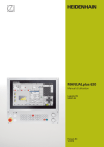
Lien public mis à jour
Le lien public vers votre chat a été mis à jour.